Page 1
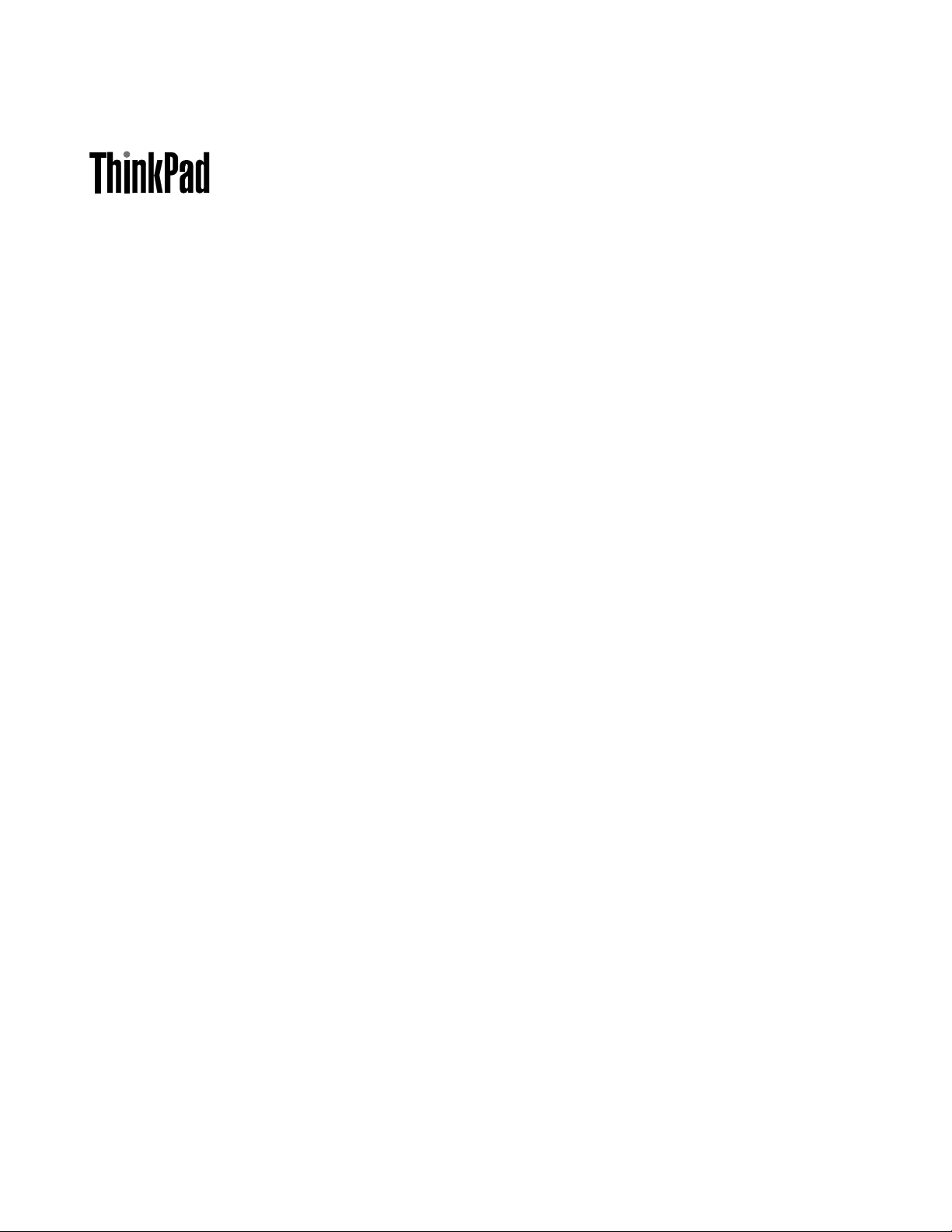
ThinkPad X131e
ﺩﻟﻴﻞﺍﻟﻤﺴﺘﺨﺪﻡ
Page 2
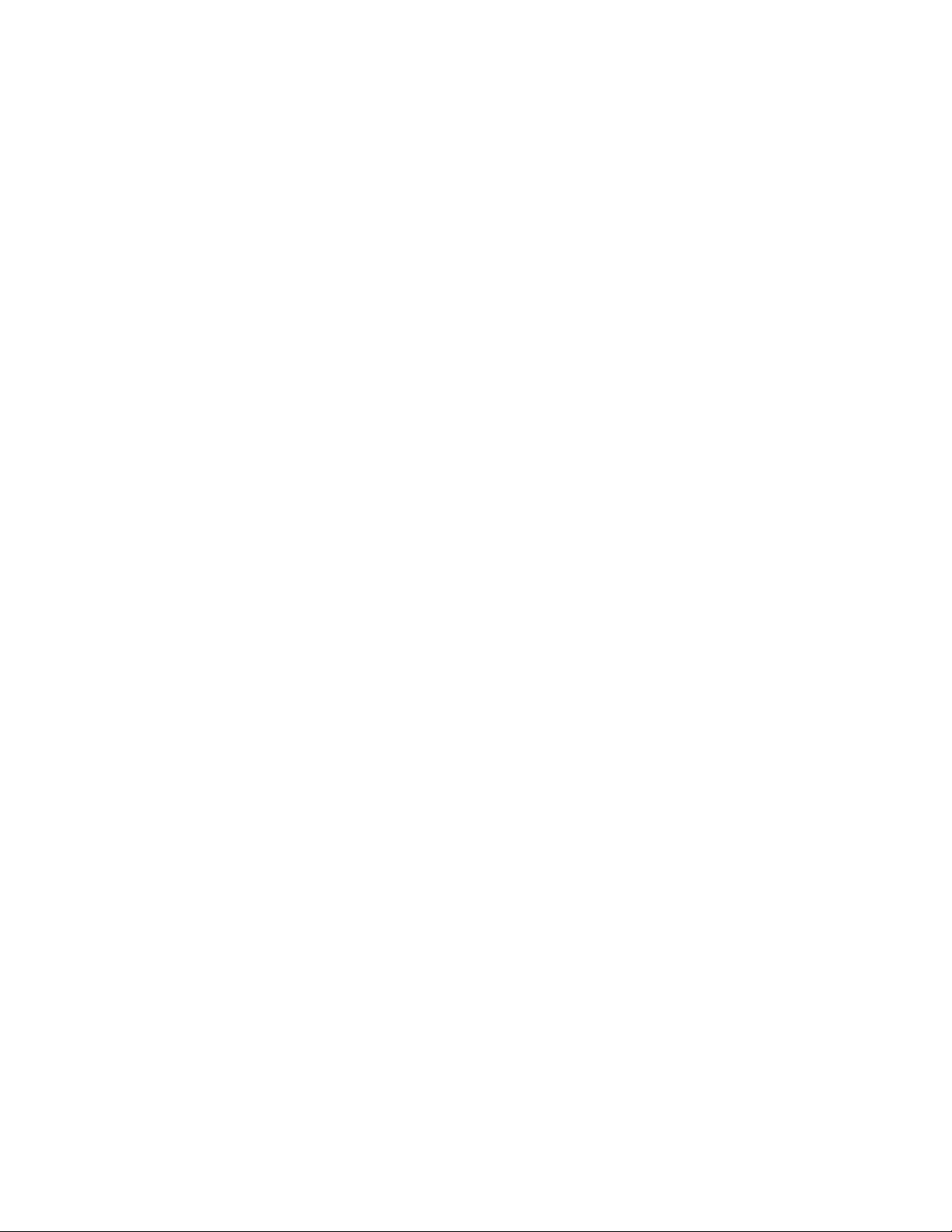
ﻣﻼﺣﻈﺎﺕ:ﻗﺒﻞﺍﺳﺘﺨﺪﺍﻡﻫﺬﻩﺍﻟﻤﻌﻠﻮﻣﺎﺕﻭﺍﻟﻤﻨﺘﺞﺍﻟﺬﻱﺗﺪﻋﻤﻪ،ﺗﺄﻛﺪﻣﻦﻗﺮﺍﺀﺓﻣﺎﻳﻠﻲﻭﻓﻬﻤﻪ:
•"ﺩﻟﻴﻞﺍﻷﻣﺎﻥﻭﺍﻟﻀﻤﺎﻥﻭﺍﻹﻋﺪﺍﺩ"
•"Regulatory Notice"
•"ﻣﻌﻠﻮﻣﺎﺕﺃﻣﻨﻴﺔﻫﺎﻣﺔ"ﻋﻠﻰﺍﻟﺼﻔﺤﺔiv
•ﺍﻟﻤﻠﺤﻖ૫"ﺇﺷﻌﺎﺭﺍﺕ"ﻋﻠﻰﺍﻟﺼﻔﺤﺔ١٣١
ﺗﻢﺗﺤﻤﻴﻞ"ﺩﻟﻴﻞﺍﻷﻣﺎﻥﻭﺍﻟﻀﻤﺎﻥﻭﺍﻹﻋﺪﺍﺩ"ﻭ"Regulatory Notice"ﺇﻟﻰﻣﻮﻗﻊﺍﻟﻮﻳﺐ.ﻟﻼﻃﻼﻉﻋﻠﻴﻬﻤﺎ،ﺍﺫﻫﺐﺇﻟﻰhttp://www.lenovo.com/
ThinkPadUserGuidesﻭﺍﻧﻘﺮﻓﻮﻕUser Guides & Manuals)ﺃﺩﻟﺔﺍﻟﻤﺴﺘﺨﺪﻣﻴﻦ(ﻭﺍﺗﺒﻊﺍﻹﺭﺷﺎﺩﺍﺕﺍﻟﺘﻲﺗﻈﻬﺮﻋﻠﻰﺍﻟﺸﺎﺷﺔ.
© Copyright Lenovo 2012.
ﺍﻟﻄﺒﻌﺔﺍﻟﺮﺍﺑﻌﺔ)ﻧﻮﻓﻤﺒﺮ2012(
ﺇﺷﻌﺎﺭﺍﻟﺤﻘﻮﻕﺍﻟﻤﺤﺪﻭﺩﺓﻭﺍﻟﻤﻘﻴﺪﺓ:ﻓﻲﺣﺎﻟﺔﺗﺴﻠﻴﻢﺍﻟﺒﻴﺎﻧﺎﺕﺃﻭﺍﻟﺒﺮﺍﻣﺞﻭﻓﻘًﺎﻟﻌﻘﺪﺇﺩﺍﺭﺓﺧﺪﻣﺎﺕﻋﺎﻣﺔ"GSA"،ﻳﺨﻀﻊﺍﺳﺘﺨﺪﺍﻣﻬﺎﺃﻭﻧﺴﺨﻬﺎﺃﻭﺍﻟﻜﺸﻒﻋﻨﻬﺎﻟﻠﻘﻴﻮﺩﺍﻟﻤﺤﺪﺩﺓﻓﻲﺍﻟﻌﻘﺪ
ﺭﻗﻢGS-35F-05925.
Page 3
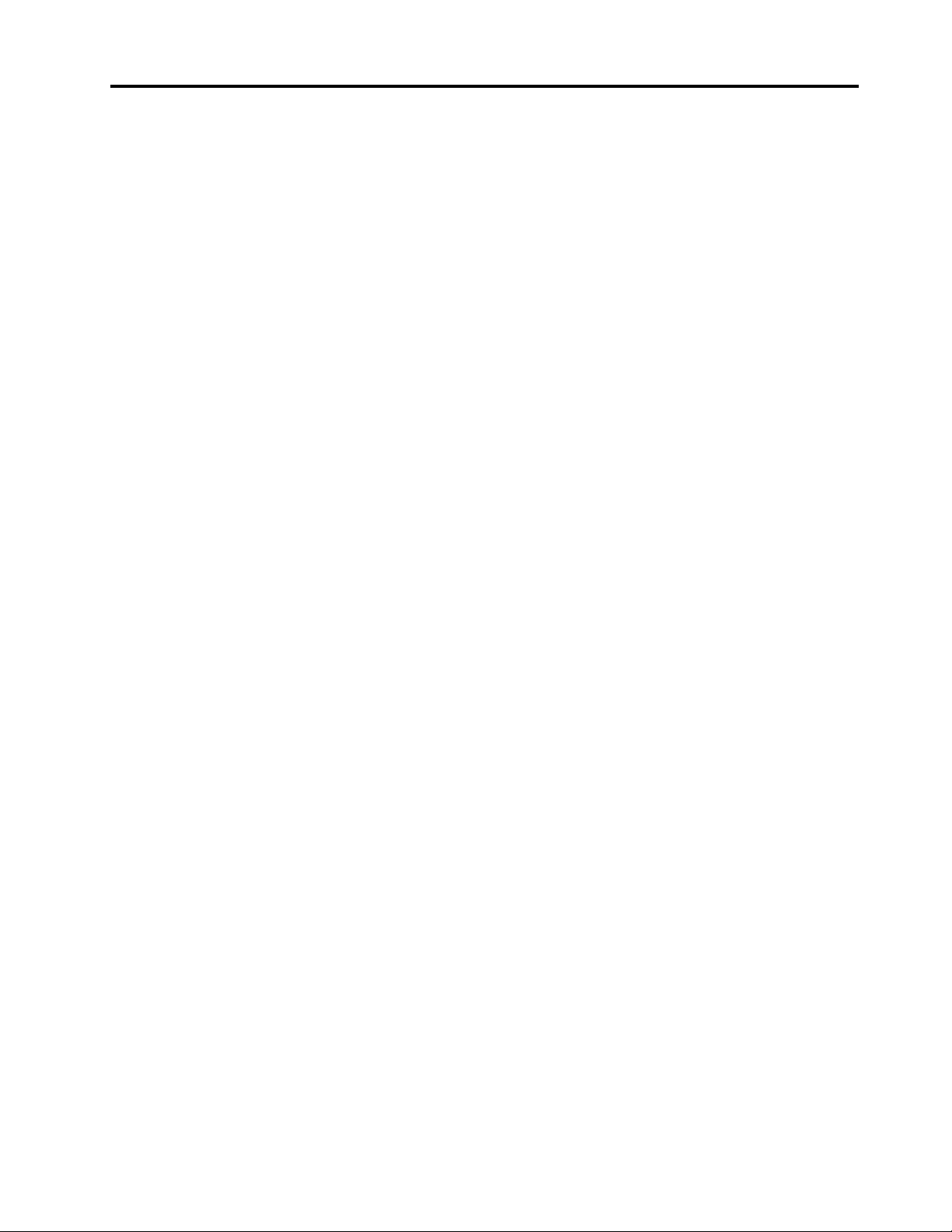
ﺍﻟﻤﺤﺘﻮﻳﺎﺕ
ﺗﻮﺻﻴﻞﺑﺮﻭﺟﻴﻜﺘﻮﺭﺃﻭﺟﻬﺎﺯﻋﺮﺽﺧﺎﺭﺟﻲ.......٣٢
ﺍﺳﺘﺨﺪﺍﻡﺍﻟﺸﺎﺷﺎﺕﺍﻟﺜﻨﺎﺋﻴﺔ.............٣٣
ﺍﺳﺘﺨﺪﺍﻡﻣﻴﺰﺍﺕﺍﻟﺼﻮﺕ...............٣٤
ﺍﺳﺘﺨﺪﺍﻡﺍﻟﻜﺎﻣﻴﺮﺍﺍﻟﻤﺪﻣﺠﺔ..............٣٥
ﺍﺳﺘﺨﺪﺍﻡﺑﻄﺎﻗﺎﺕﺍﻟﻮﺳﺎﺋﻂFlash............٣٥
ﺇﺩﺧﺎﻝﺑﻄﺎﻗﺎﺕﺍﻟﻮﺳﺎﺋﻂFlash...........٣٦
ﺇﺧﺮﺍﺝﺑﻄﺎﻗﺎﺕﺍﻟﻮﺳﺎﺋﻂFlash...........٣٦
ﺍﻟﻤﻠﺤﻖ٣.ﺃﻧﺖﻭﺍﻟﻜﻤﺒﻴﻮﺗﺮ............٣٧
ﺇﻣﻜﺎﻧﻴﺔﺍﻟﻮﺻﻮﻝﻭﺍﻟﺮﺍﺣﺔ..............٣٧
ﻣﻌﻠﻮﻣﺎﺕﺑﻴﺌﺔﺍﻟﻌﻤﻞﺍﻟﻤﺮﻳﺤﺔ............٣٧
ﺍﻟﺮﺍﺣﺔ..................٣٨
ﻣﻌﻠﻮﻣﺎﺕﻭﺻﻮﻝﺫﻭﻱﺍﻻﺣﺘﻴﺎﺟﺎﺕﺍﻟﺨﺎﺻﺔ........٣٨
ﺍﻟﺴﻔﺮﺑﺼﺤﺒﺔﺍﻟﻜﻤﺒﻴﻮﺗﺮﺍﻟﺨﺎﺹﺑﻚ............٣٩
ﺗﻠﻤﻴﺤﺎﺕﺍﻟﺴﻔﺮ...............٣٩
ﻣﻠﺤﻘﺎﺕﺍﻟﺴﻔﺮ................٣٩
ﺍﻟﻤﻠﺤﻖ٤.ﺍﻷﻣﺎﻥ...............٤١
ﺗﺮﻛﻴﺐﻗﻔﻞﺁﻟﻲ.................٤١
ﺍﺳﺘﺨﺪﺍﻡﻛﻠﻤﺎﺕﺍﻟﻤﺮﻭﺭ...............٤١
ﻛﻠﻤﺎﺕﺍﻟﻤﺮﻭﺭﻭﻭﺿﻊﺍﻟﺴﻜﻮﻥ...........٤١
ﻛﺘﺎﺑﺔﻛﻠﻤﺎﺕﺍﻟﻤﺮﻭﺭ..............٤١
ﻛﻠﻤﺔﻣﺮﻭﺭﺑﺪﺀﺍﻟﺘﺸﻐﻴﻞ.............٤٢
ﻛﻠﻤﺎﺕﻣﺮﻭﺭﻣﺤﺮﻙﺍﻷﻗﺮﺍﺹﺍﻟﺜﺎﺑﺘﺔ.........٤٢
ﻛﻠﻤﺔﻣﺮﻭﺭﺍﻟﻤﺸﺮﻑ..............٤٤
ﺃﻣﺎﻥﺍﻟﻘﺮﺹﺍﻟﺜﺎﺑﺖ................٤٥
ﺗﻌﻴﻴﻦﺷﺮﻳﺤﺔﺍﻷﻣﺎﻥ................٤٦
ﻣﻼﺣﻈﺔﺣﻮﻝﺣﺬﻑﺍﻟﺒﻴﺎﻧﺎﺕﻣﻦﻣﺤﺮﻙﺍﻷﻗﺮﺍﺹﺍﻟﺜﺎﺑﺘﺔﺃﻭﻣﺤﺮﻙﺍﻷﻗﺮﺍﺹ
ﺫﻱﺍﻟﺤﺎﻟﺔﺍﻟﺼﻠﺒﺔ.................٤٧
ﺍﺳﺘﺨﺪﺍﻡﺟﺪﺭﺍﻥﺍﻟﺤﻤﺎﻳﺔ...............٤٨
ﺣﻤﺎﻳﺔﺍﻟﺒﻴﺎﻧﺎﺕﻣﻦﺍﻟﻔﻴﺮﻭﺳﺎﺕ.............٤٨
ﺍﻟﻤﻠﺤﻖ٥.ﻧﻈﺮﺓﻋﺎﻣﺔﻋﻠﻰﺍﻻﺳﺘﻌﺎﺩﺓ........٤٩
ﻧﻈﺮﺓﻋﺎﻣﺔﻋﻠﻰﻋﻤﻠﻴﺔﺍﻻﺳﺘﻌﺎﺩﺓﻓﻲﻧﻈﺎﻡﺍﻟﺘﺸﻐﻴﻞWindows 7...٤٩
ﺇﻧﺸﺎﺀﻭﺳﺎﺋﻂﺍﻻﺳﺘﻌﺎﺩﺓﻭﺍﺳﺘﺨﺪﺍﻣﻬﺎ..........٤٩
ﺗﻨﻔﻴﺬﻋﻤﻠﻴﺎﺕﺍﻟﻨﺴﺦﺍﻻﺣﺘﻴﺎﻃﻲﻭﺍﻻﺳﺘﻌﺎﺩﺓ........٥٠
ﺍﺳﺘﺨﺪﺍﻡﻣﺴﺎﺣﺔRescue and Recovery.......٥١
ﺇﻧﺸﺎﺀﻭﺍﺳﺘﺨﺪﺍﻡﻭﺳﺎﺋﻂﺍﻹﻧﻘﺎﺫ...........٥٢
ﺇﻋﺎﺩﺓﺗﺜﺒﻴﺖﺍﻟﺒﺮﺍﻣﺞﻭﺑﺮﺍﻣﺞﺗﺸﻐﻴﻞﺍﻷﺟﻬﺰﺓﺍﻟﻤﺜﺒﺘﺔﻣﺴﺒﻘًﺎ....٥٢
ﺣﻞﻣﺸﻜﻼﺕﺍﻻﺳﺘﻌﺎﺩﺓ.............٥٣
ﻧﻈﺮﺓﻋﺎﻣﺔﻋﻠﻰﻋﻤﻠﻴﺔﺍﻻﺳﺘﻌﺎﺩﺓﻓﻲﻧﻈﺎﻡﺍﻟﺘﺸﻐﻴﻞWindows 8...٥٣
ﺍﻟﻤﻠﺤﻖ٦.ﺍﺳﺘﺒﺪﺍﻝﺍﻷﺟﻬﺰﺓ............٥٥
ﺍﻟﻮﻗﺎﻳﺔﻣﻦﺍﻟﻜﻬﺮﺑﻴﺔﺍﻟﺴﺎﻛﻨﺔ..............٥٥
ﺍﺳﺘﺒﺪﺍﻝﺍﻟﺒﻄﺎﺭﻳﺔ.................٥٥
ﺍﺳﺘﺒﺪﺍﻝﺑﻄﺎﻗﺔSIM................٥٧
ﺍﺳﺘﺒﺪﺍﻝﻣﺤﺮﻙﺍﻷﻗﺮﺍﺹﺍﻟﺜﺎﺑﺘﺔﺃﻭﻣﺤﺮﻙﺍﻷﻗﺮﺍﺹﺫﻱﺍﻟﺤﺎﻟﺔﺍﻟﺼﻠﺒﺔ..٥٩
ﺍﺳﺘﺒﺪﺍﻝﺑﻄﺎﻗﺔPCI Express Miniﻻﺗﺼﺎﻝﺍﻟﺸﺒﻜﺔﺍﻟﻤﺤﻠﻴﺔ
ﺍﻟﻼﺳﻠﻜﻴﺔ...................٦١
ﺍﻗﺮﺃﻫﺬﺍﺃﻭﻻ.................iii
ﻣﻌﻠﻮﻣﺎﺕﺃﻣﻨﻴﺔﻫﺎﻣﺔ.................iv
ﺍﻟﺤﺎﻻﺕﺍﻟﺘﻲﺗﺘﻄﻠﺐﺇﺟﺮﺍﺀًﻓﻮﺭﻳًﺎ...........v
ﺇﺭﺷﺎﺩﺍﺕﺍﻟﺴﻼﻣﺔ................v
ﺍﻟﻤﻠﺤﻖ١.ﻧﻈﺮﺓﻋﺎﻣﺔﻋﻠﻰﺍﻟﻤﻨﺘﺞ..........١
ﺗﺤﺪﻳﺪﺃﻣﺎﻛﻦﻋﻨﺎﺻﺮﺍﻟﺘﺤﻜﻢﻭﺍﻟﻤﻮﺻﻼﺕﻭﺍﻟﻤﺆﺷﺮﺍﺕﺍﻟﺨﺎﺻﺔﺑﺎﻟﻜﻤﺒﻴﻮﺗﺮ..١
ﻣﻨﻈﺮﻟﻠﺠﺎﻧﺐﺍﻷﻣﺎﻣﻲ...............١
ﻣﺸﻬﺪﻟﻠﺠﺎﻧﺐﺍﻷﻳﻤﻦ...............٣
ﻣﺸﻬﺪﻟﻠﺠﺎﻧﺐﺍﻷﻳﺴﺮ...............٤
ﻣﺸﻬﺪﻟﻠﺠﺎﻧﺐﺍﻟﺴﻔﻠﻲ...............٥
ﻣﺆﺷﺮﺍﺕﺍﻟﺤﺎﻟﺔ................٦
ﺗﺤﺪﻳﺪﻣﻜﺎﻥﻣﻌﻠﻮﻣﺎﺕﺍﻟﻤﻨﺘﺞﺍﻟﻤﻬﻤﺔ.............٨
ﻣﻠﺼﻖﻧﻮﻉﺍﻟﺠﻬﺎﺯﻭﻃﺮﺍﺯﻩ.............٨
ﻣﻠﺼﻖﻣﻌﺮﻑFCCﻭﺭﻗﻢﺷﻬﺎﺩﺍﺕIC..........٩
ﻣﻠﺼﻖﺷﻬﺎﺩﺓﺍﻟﻤﺼﺎﺩﻗﺔ..............٩
ﺍﻟﺨﺼﺎﺋﺺ..................١٠
ﺍﻟﻤﻮﺍﺻﻔﺎﺕ..................١١
ﺑﻴﺌﺔﺍﻟﺘﺸﻐﻴﻞ..................١١
ﺑﺮﺍﻣﺞLenovo.................١٢
ﺍﻟﻮﺻﻮﻝﺇﻟﻰﺑﺮﺍﻣﺞLenovoﻓﻲﻧﻈﺎﻡﺍﻟﺘﺸﻐﻴﻞWindows 7..١٢
ﺍﻟﻮﺻﻮﻝﺇﻟﻰﺑﺮﺍﻣﺞLenovoﻓﻲﻧﻈﺎﻡﺍﻟﺘﺸﻐﻴﻞWindows 8..١٤
ﻣﻘﺪﻣﺔﺇﻟﻰﺑﺮﺍﻣﺞLenovo............١٤
ﺍﻟﻤﻠﺤﻖ٢.ﺍﺳﺘﺨﺪﺍﻡﺍﻟﻜﻤﺒﻴﻮﺗﺮ...........١٧
ﺗﺴﺠﻴﻞﺍﻟﻜﻤﺒﻴﻮﺗﺮﺍﻟﺨﺎﺹﺑﻚ.............١٧
ﺍﻷﺳﺌﻠﺔﺍﻟﻤﺘﺪﺍﻭﻟﺔ.................١٧
ﺍﻟﻤﻔﺎﺗﻴﺢﻭﺍﻷﺯﺭﺍﺭﺍﻟﺨﺎﺻﺔ..............١٨
ﺗﻮﻟﻴﻔﺎﺕﻣﻔﺎﺗﻴﺢﺍﻟﻮﻇﺎﺋﻒ.............١٨
ﻣﻔﺘﺎﺡWindows..............٢١
ﺍﺳﺘﺨﺪﺍﻡﺟﻬﺎﺯﺗﺄﺷﻴﺮUltraNav............٢١
ﺍﺳﺘﺨﺪﺍﻡﺟﻬﺎﺯﺗﺄﺷﻴﺮTrackPoint..........٢١
ﺍﺳﺘﺨﺪﺍﻡﺍﻟﺸﺎﺷﺔﺍﻟﺘﻲﺗﻌﻤﻞﺑﺎﻟﻠﻤﺲ..........٢٣
ﺗﻌﻄﻴﻞﺟﻬﺎﺯﺍﻟﺘﺄﺷﻴﺮUltraNavﻭﺍﺳﺘﺨﺪﺍﻡﻣﺎﻭﺱﺧﺎﺭﺟﻲ...٢٣
ﺇﺿﺎﻓﺔﺭﻣﺰUltraNavﺇﻟﻰﻣﻨﻄﻘﺔﺇﻋﻼﻡWindows....٢٣
ﺇﺩﺍﺭﺓﺍﻟﻄﺎﻗﺔ..................٢٤
ﺍﻟﺘﺤﻘﻖﻣﻦﺣﺎﻟﺔﺍﻟﺒﻄﺎﺭﻳﺔ.............٢٤
ﺍﺳﺘﺨﺪﺍﻡﻣﻬﺎﻳﺊﻃﺎﻗﺔﺍﻟﺘﻴﺎﺭﺍﻟﻤﺘﺮﺩﺩ..........٢٤
ﺷﺤﻦﺍﻟﺒﻄﺎﺭﻳﺔ................٢٥
ﺯﻳﺎﺩﺓﻓﺘﺮﺓﺻﻼﺣﻴﺔﺍﻟﺒﻄﺎﺭﻳﺔﻷﻗﺼﻰﺣﺪ........٢٥
ﺇﺩﺍﺭﺓﻃﺎﻗﺔﺍﻟﺒﻄﺎﺭﻳﺔ..............٢٥
ﺃﻭﺿﺎﻉﺣﻔﻆﺍﻟﻄﺎﻗﺔ..............٢٥
ﻣﻌﺎﻟﺠﺔﺍﻟﺒﻄﺎﺭﻳﺔ...............٢٦
ﺍﻻﺗﺼﺎﻝﺑﺎﻟﺸﺒﻜﺔ.................٢٨
ﺍﺗﺼﺎﻻﺕEthernet..............٢٨
ﺍﻻﺗﺼﺎﻻﺕﺍﻟﻼﺳﻠﻜﻴﺔ..............٢٨
ﺍﻟﻌﺮﻭﺽﺍﻟﺘﻘﺪﻳﻤﻴﺔﻭﺍﻟﻮﺳﺎﺋﻂﺍﻟﻤﺘﻌﺪﺩﺓ...........٣٢
ﺗﻐﻴﻴﺮﺇﻋﺪﺍﺩﺍﺕﺍﻟﻌﺮﺽ.............٣٢
i
© Copyright Lenovo 2012
Page 4
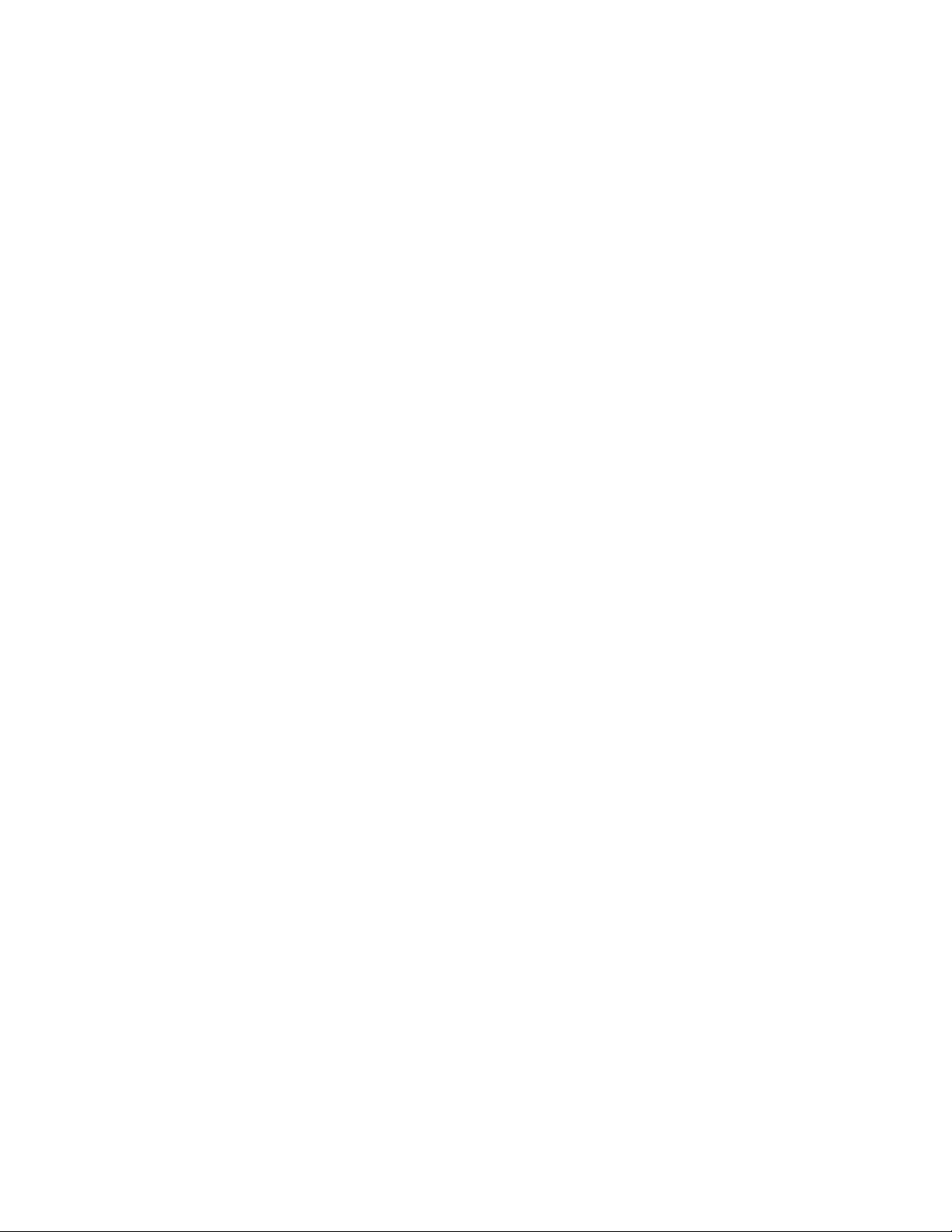
ﻣﺸﻜﻠﺔﺑﺮﺍﻣﺞ................١١١
ﻣﺸﻜﻼﺕﺍﻟﻤﻨﺎﻓﺬﻭﺍﻟﻤﻮﺻﻼﺕ............١١١
ﺍﻟﻤﻠﺤﻖ١٠.ﺍﻟﺤﺼﻮﻝﻋﻠﻰﺍﻟﺪﻋﻢ.........١١٣
ﻗﺒﻞﺍﻻﺗﺼﺎﻝﺑﺸﺮﻛﺔLenovo.............١١٣
ﺍﻟﺤﺼﻮﻝﻋﻠﻰﺍﻟﻤﺴﺎﻋﺪﺓﻭﺍﻟﺨﺪﻣﺔ............١١٣
ﺍﺳﺘﺨﺪﺍﻡﺍﻟﺒﺮﺍﻣﺞﺍﻟﺘﺸﺨﻴﺼﻴﺔ............١١٤
ﻣﻮﻗﻊﻭﻳﺐﺩﻋﻢLenovo............١١٤
ﺍﻻﺗﺼﺎﻝﺑﺸﺮﻛﺔLenovo............١١٤
ﺍﻟﺒﺤﺚﻋﻦﺧﻴﺎﺭﺍﺕThinkPad...........١١٥
ﺷﺮﺍﺀﻣﺰﻳﺪﻣﻦﺍﻟﺨﺪﻣﺎﺕ...............١١٥
ﺍﻟﻤﻠﺤﻖ૧.ﺍﻟﻤﻌﻠﻮﻣﺎﺕﺍﻟﺘﻨﻈﻴﻤﻴﺔ.........١١٧
ﺍﻟﻤﻌﻠﻮﻣﺎﺕﺍﻟﻤﺘﻌﻠﻘﺔﺑﺎﻷﺟﻬﺰﺓﺍﻟﻼﺳﻠﻜﻴﺔ...........١١٧
ﻣﻜﺎﻥﺍﻟﻬﻮﺍﺋﻲﺍﻟﻼﺳﻠﻜﻲﻟﺘﻄﺒﻴﻖUltraConnect......١١٨
ﺍﻟﺒﺤﺚﻋﻦﺍﻟﻤﻼﺣﻈﺎﺕﺍﻟﺘﻨﻈﻴﻤﻴﺔﺍﻟﻼﺳﻠﻜﻴﺔ........١١٩
ﺇﺷﻌﺎﺭﺗﺼﻨﻴﻒﺍﻟﺼﺎﺩﺭﺍﺕ..............١١٩
ﻣﻼﺣﻈﺎﺕﻋﻦﺍﻻﻧﺒﻌﺎﺛﺎﺕﺍﻹﻟﻜﺘﺮﻭﻧﻴﺔ...........١١٩
ﺑﻴﺎﻥﺍﻟﺘﻮﺍﻓﻖﻣﻊﻣﺘﻄﻠﺒﺎﺕﻟﺠﻨﺔﺍﻻﺗﺼﺎﻻﺕﺍﻟﻔﻴﺪﺭﺍﻟﻴﺔ.....١١٩
ﺑﻴﺎﻥﺍﻟﺘﻮﺍﻓﻖﻣﻊﻣﺘﻄﻠﺒﺎﺕﺍﻹﺷﻌﺎﻉﻟﻸﺟﻬﺰﺓﻣﻦﺍﻟﻔﺌﺔBﻟﻠﺼﻨﺎﻋﺎﺕ
ﺍﻟﻜﻨﺪﻳﺔ..................١٢٠
ﺍﻻﺗﺤﺎﺩﺍﻷﻭﺭﺑﻲ-ﺍﻟﺘﻮﺍﻓﻖﻣﻊElectromagnetic Compatibility
Directive................١٢٠
ﺑﻴﺎﻥﺍﻟﺘﻮﺍﻓﻖﺍﻷﻟﻤﺎﻧﻲ،ﺍﻟﻔﺌﺔB...........١٢٠
ﺑﻴﺎﻥﺍﻟﺘﻮﺍﻓﻖﺍﻟﻜﻮﺭﻱ،ﺍﻟﻔﺌﺔB...........١٢١
ﺑﻴﺎﻥﺍﻟﺘﻮﺍﻓﻖﺍﻟﻴﺎﺑﺎﻧﻲVCCIﺍﻟﻔﺌﺔB..........١٢١
ﺑﻴﺎﻥﺍﻟﺘﻮﺍﻓﻖﺍﻟﻴﺎﺑﺎﻧﻲﻟﻠﻤﻨﺘﺠﺎﺕﺍﻟﻤﺘﺼﻠﺔﺑﺎﻟﺘﻴﺎﺭﺍﻟﺮﺋﻴﺴﻲﺍﻟﺬﻱﺗﻜﻮﻥﺷﺪﺗﻪ
ﺃﻗﻞﻣﻦﺃﻭﺗﺴﺎﻭﻱ20ﺃﻣﺒﻴﺮﻟﻜﻞﻣﺮﺣﻠﺔ.........١٢١
ﻣﻌﻠﻮﻣﺎﺕﺧﺪﻣﺔﻣﻨﺘﺞLenovoﺑﺎﻟﻨﺴﺒﺔﻟﺘﺎﻳﻮﺍﻥ.......١٢١
Vista/7/8ﻋﻠﻰﻧﻈﺎﻡﺍﻟﺘﺸﻐﻴﻞWindows 7.......٧٩
Windows 7...............٨٠
ThinkPad Setup................٨٠
ﺍﺳﺘﺒﺪﺍﻝﺑﻄﺎﻗﺔPCI Express MiniﺍﻟﻨﺼﻔﻴﺔﻻﺗﺼﺎﻝﺷﺒﻜﺎﺕWAN
ﺍﻟﻼﺳﻠﻜﻴﺔ...................٦٤
ﺍﺳﺘﺒﺪﺍﻝﻭﺣﺪﺓﺫﺍﻛﺮﺓ................٦٧
ﺍﺳﺘﺒﺪﺍﻝﻟﻮﺣﺔﺍﻟﻤﻔﺎﺗﻴﺢ...............٦٩
ﺍﺳﺘﺒﺪﺍﻝﺍﻟﺒﻄﺎﺭﻳﺔﺍﻻﺣﺘﻴﺎﻃﻴﺔ..............٧٤
ﺍﻟﻤﻠﺤﻖ٧.ﺍﻟﺘﻜﻮﻳﻦﺍﻟﻤﺘﻘﺪﻡ............٧٧
ﺗﺜﺒﻴﺖﻧﻈﺎﻡﺗﺸﻐﻴﻞﺟﺪﻳﺪ...............٧٧
ﻗﺒﻞﺍﻟﺒﺪﺀ.................٧٧
ﺗﺜﺒﻴﺖﻧﻈﺎﻡﺍﻟﺘﺸﻐﻴﻞWindows 7..........٧٨
ﺗﺜﺒﻴﺖﻧﻈﺎﻡﺍﻟﺘﺸﻐﻴﻞWindows 8..........٧٩
ﺗﺜﺒﻴﺖﺑﺮﺍﻣﺞﺗﺸﻐﻴﻞﺍﻷﺟﻬﺰﺓ..............٧٩
ﺗﺜﺒﻴﺖﺑﺮﻧﺎﻣﺞﺍﻟﺘﺸﻐﻴﻞﻟﻘﺎﺭﺉﺑﻄﺎﻗﺎﺕﺍﻟﻮﺳﺎﺋﻂ4×1.....٧٩
ﺗﺜﺒﻴﺖﺑﺮﻧﺎﻣﺞﺗﺸﻐﻴﻞUSB 3.0ﻋﻠﻰﻧﻈﺎﻡﺍﻟﺘﺸﻐﻴﻞWindows
7...................٧٩
ﺗﺜﺒﻴﺖThinkPad Monitor File for Windows 2000/XP/
ﺗﺜﺒﻴﺖﺑﺮﺍﻣﺞﺗﺸﻐﻴﻞﺃﺟﻬﺰﺓﺃﺧﺮﻯﻭﺑﺮﺍﻣﺞﻋﻠﻰﻧﻈﺎﻡﺍﻟﺘﺸﻐﻴﻞ
ﻗﺎﺋﻤﺔMain................٨١
ﻗﺎﺋﻤﺔConfig...............٨١
ﻗﺎﺋﻤﺔDate/Time..............٨٥
ﻗﺎﺋﻤﺔSecurity...............٨٥
ﻗﺎﺋﻤﺔStartup...............٨٩
ﻗﺎﺋﻤﺔRestart...............٩١
ﺗﺤﺪﻳﺚUEFI BIOSﻟﻠﻨﻈﺎﻡ...........٩١
ﺍﺳﺘﺨﺪﺍﻡﺇﺩﺍﺭﺓﺍﻟﻨﻈﺎﻡ................٩١
ﺇﺩﺍﺭﺓﺍﻟﻨﻈﺎﻡ................٩٢
ﺗﻌﻴﻴﻦﻣﻴﺰﺍﺕﺍﻹﺩﺍﺭﺓ..............٩٢
ﺍﻟﻤﻠﺤﻖ૨.ﺑﻴﺎﻧﺎﺕWEEEﻭﺇﻋﺎﺩﺓﺍﻟﺘﺪﻭﻳﺮ.....١٢٣
ﻣﻌﻠﻮﻣﺎﺕﻣﻬﻤﺔﺣﻮﻝWEEE.............١٢٣
ﻣﻌﻠﻮﻣﺎﺕﺇﻋﺎﺩﺓﺍﺳﺘﺨﺪﺍﻡﺍﻟﺒﻄﺎﺭﻳﺔﻓﻲﺍﻟﻴﺎﺑﺎﻥ.........١٢٣
ﻣﻌﻠﻮﻣﺎﺕﺇﻋﺎﺩﺓﺍﺳﺘﺨﺪﺍﻡﺍﻟﺒﻄﺎﺭﻳﺔﻓﻲﺍﻟﺒﺮﺍﺯﻳﻞ.........١٢٤
ﻣﻌﻠﻮﻣﺎﺕﺇﻋﺎﺩﺓﺍﺳﺘﺨﺪﺍﻡﺍﻟﺒﻄﺎﺭﻳﺔﻓﻲﺗﺎﻳﻮﺍﻥ.........١٢٤
ﻣﻌﻠﻮﻣﺎﺕﺇﻋﺎﺩﺓﺍﺳﺘﺨﺪﺍﻡﺍﻟﺒﻄﺎﺭﻳﺔﻓﻲﺍﻻﺗﺤﺎﺩﺍﻷﻭﺭﻭﺑﻲ......١٢٤
ﻣﻌﻠﻮﻣﺎﺕﺇﻋﺎﺩﺓﺍﺳﺘﺨﺪﺍﻡﺍﻟﺒﻄﺎﺭﻳﺔﻓﻲﺍﻟﻮﻻﻳﺎﺕﺍﻟﻤﺘﺤﺪﺓﻭﻛﻨﺪﺍ.....١٢٥
ﺍﻟﻤﻠﺤﻖ٨.ﻣﻨﻊﺣﺪﻭﺙﺍﻟﻤﺸﻜﻼﺕ..........٩٣
ﺍﻟﺘﻠﻤﻴﺤﺎﺕﺍﻟﻌﺎﻣﺔﻟﻤﻨﻊﺣﺪﻭﺙﺍﻟﻤﺸﻜﻼﺕ...........٩٣
ﺍﻟﺘﺄﻛﺪﻣﻦﺗﺤﺪﻳﺚﺑﺮﺍﻣﺞﺗﺸﻐﻴﻞﺍﻷﺟﻬﺰﺓ...........٩٤
ﻛﻴﻔﻴﺔﺍﻻﻫﺘﻤﺎﻡﺑﺎﻟﻜﻤﺒﻴﻮﺗﺮﺍﻟﺨﺎﺹﺑﻚ...........٩٤
ﺗﻨﻈﻴﻒﻏﻄﺎﺀﺍﻟﻜﻤﺒﻴﻮﺗﺮ.............٩٦
ﺍﻟﻤﻠﺤﻖ٩.ﺍﺳﺘﻜﺸﺎﻑﻣﺸﻜﻼﺕﺍﻟﻜﻤﺒﻴﻮﺗﺮﻭﺇﺻﻼﺣﻬﺎ...٩٧
ﺍﻟﻤﻠﺤﻖ૩.ﻣﻌﻠﻮﻣﺎﺕﺍﻟﻄﺮﺍﺯENERGY STAR..١٢٧
ﺍﻟﻤﻠﺤﻖ૪.ﺗﻮﺟﻴﻬﺎﺕﺍﻟﺤﺪﻣﻦﺍﻟﻤﻮﺍﺩﺍﻟﺨﻄﺮﺓ
(RoHS).................١٢٩
ﺗﻮﺟﻴﻪﺗﻘﻴﻴﺪﺍﺳﺘﺨﺪﺍﻡﺍﻟﻤﻮﺍﺩﺍﻟﺨﻄﺮﺓ)RoHS(ﻓﻲﺍﻟﺼﻴﻦ......١٢٩
ﺗﻮﺟﻴﻪﺗﻘﻴﻴﺪﺍﺳﺘﺨﺪﺍﻡﺍﻟﻤﻮﺍﺩﺍﻟﺨﻄﺮﺓ)RoHS(ﻓﻲﺗﺮﻛﻴﺎ......١٢٩
ﻟﻮﺍﺋﺢRoHSﻷﻭﻛﺮﺍﻧﻴﺎ...............١٢٩
ﺗﻮﺟﻴﻬﺎﺕRoHSﻟﻠﻬﻨﺪ...............١٣٠
ﺍﻟﻤﻠﺤﻖ૫.ﺇﺷﻌﺎﺭﺍﺕ.............١٣١
ﺍﻟﻌﻼﻣﺎﺕﺍﻟﺘﺠﺎﺭﻳﺔ................١٣١
ﺗﺸﺨﻴﺺﺍﻟﻤﺸﻜﻼﺕ................٩٧
ﺍﺳﺘﻜﺸﺎﻑﺍﻟﻤﺸﻜﻼﺕﻭﺇﺻﻼﺣﻬﺎ.............٩٧
ﺗﻮﻗﻒﺍﻟﻜﻤﺒﻴﻮﺗﺮﻋﻦﺍﻻﺳﺘﺠﺎﺑﺔ...........٩٧
ﺍﻟﺴﻮﺍﺋﻞﺍﻟﻤﻨﺴﻜﺒﺔﻋﻠﻰﻟﻮﺣﺔﺍﻟﻤﻔﺎﺗﻴﺢ..........٩٨
ﺭﺳﺎﺋﻞﺍﻟﺨﻄﺄ................٩٨
ﺃﺧﻄﺎﺀﺑﺪﻭﻥﺭﺳﺎﺋﻞ..............١٠٠
ﺃﺧﻄﺎﺀﻣﺼﺤﻮﺑﺔﺑﺈﺻﺪﺍﺭﺻﻔﻴﺮ...........١٠١
ﻣﺸﻜﻼﺕﻭﺣﺪﺍﺕﺍﻟﺬﺍﻛﺮﺓ.............١٠١
ﻣﺸﻜﻼﺕﺍﻟﺸﺒﻜﺎﺕ...............١٠١
ﻣﺸﻜﻼﺕﻟﻮﺣﺔﺍﻟﻤﻔﺎﺗﻴﺢﻭﺃﺟﻬﺰﺓﺍﻟﺘﺄﺷﻴﺮﺍﻷﺧﺮﻯ.......١٠٣
ﻣﺸﻜﻼﺕﻓﻲﺍﻟﺸﺎﺷﺔﻭﺃﺟﻬﺰﺓﺍﻟﻮﺳﺎﺋﻂﺍﻟﻤﺘﻌﺪﺩﺓ.......١٠٤
ﻣﺸﻜﻼﺕﺍﻟﺒﻄﺎﺭﻳﺔﻭﺍﻟﺘﺸﻐﻴﻞ............١٠٧
ﻣﺸﻜﻼﺕﻣﺤﺮﻛﺎﺕﺍﻷﻗﺮﺍﺹﻭﺃﺟﻬﺰﺓﺍﻟﺘﺨﺰﻳﻦﺍﻷﺧﺮﻯ.....١١٠
iiﻭﺩﻟﻴﻞﺍﻟﻤﺴﺘﺨﺪﻡ
Page 5
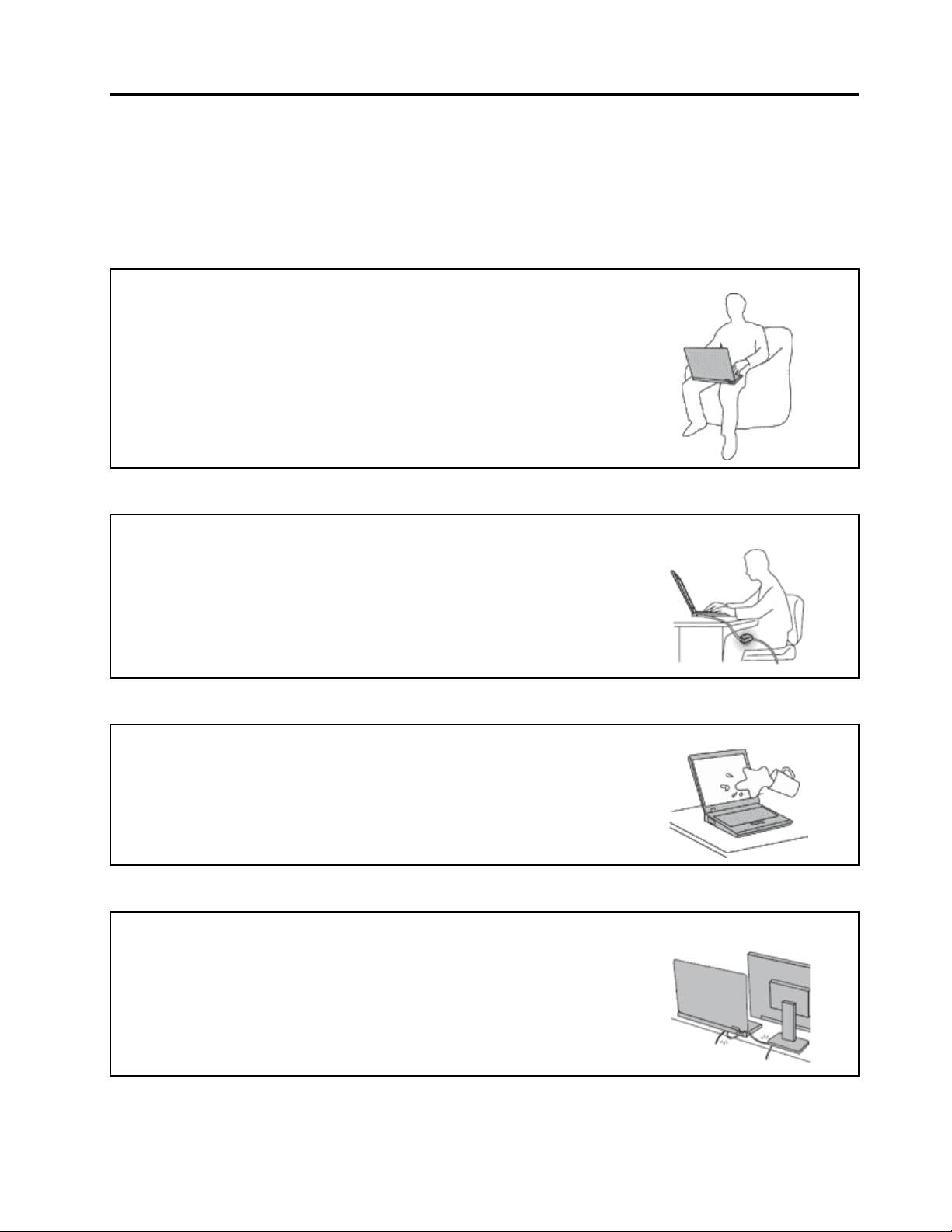
ﺍﻗﺮﺃﻫﺬﺍﺃﻭﻻ
ﺗﺄﻛﺪﻣﻦﺍﺗﺒﺎﻉﺍﻟﺘﻠﻤﻴﺤﺎﺕﺍﻟﻤﻬﻤﺔﺍﻟﻮﺍﺭﺩﺓﻫﻨﺎﻟﻼﺳﺘﻔﺎﺩﺓﺑﺄﻓﻀﻞﺷﻜﻞﻣﻤﻜﻦﻣﻦﺍﻟﻜﻤﺒﻴﻮﺗﺮﻭﺍﻻﺳﺘﻤﺘﺎﻉﺑﻪ.ﺍﻟﻔﺸﻞﻓﻰﺗﻨﻔﻴﺬﺫﻟﻚﻗﺪﻳﺆﺩﻯﺑﻚﺍﻟﻰﻋﺪﻡﺍﻟﺮﺍﺣﺔﺃﻭ
ﺍﻻﺻﺎﺑﺔﺃﻭﻗﺪﻳﺴﺒﺐﻓﺸﻞﺍﻟﺤﺎﺳﺐﺍﻟﺨﺎﺹﺑﻚ.
ﺍﺣﻢﻧﻔﺴﻚﻣﻦﺍﻟﺤﺮﺍﺭﺓﺍﻟﻤﺘﻮﻟﺪﺓﻣﻦﺍﻟﺤﺎﺳﺐﺍﻟﺨﺎﺹﺑﻚ.
ﻋﻨﺪﻣﺎﻳﻜﻮﻥﺍﻟﺤﺎﺳﺐﺍﻵﻟﻰﻣﺸﻐﻼﺃﻭﻋﻨﺪﻣﺎﺗﻜﻮﻥﺍﻟﺒﻄﺎﺭﻳﺔﻓﻰﻭﺿﻊﺍﻟﺸﺤﻦﻗﺪﺗﺼﺒﺢﺍﻟﻘﺎﻋﺪﺓﻭﺭﺍﺣﺔﺍﻟﻴﺪﻭﺃﺟﺰﺍﺀ
ﺃﺧﺮﻯﺳﺎﺧﻨﺔ.ﺗﻌﺘﻤﺪﺩﺭﺟﺔﺍﻟﺤﺮﺍﺭﺓﺍﻟﺘﻰﺗﺼﻞﺍﻟﻴﻬﺎﻫﺬﻩﺍﻷﺟﺰﺍﺀﻋﻠﻰﺣﺠﻢﻧﺸﺎﻁﺍﻟﻨﻈﺎﻡﻭﻣﺴﺘﻮﻯﺍﻟﺸﺤﻦﻓﻰ
ﺍﻟﺒﻄﺎﺭﻳﺔ.
ﻣﻼﻣﺴﺔﺍﻟﻜﻤﺒﻴﻮﺗﺮﻟﺠﺴﺪﻙﻟﻤﺪﺓﻃﻮﻳﻠﺔ،ﺣﺘﻰﻭﻟﻮﻣﻦﺧﻼﻝﺍﻟﻤﻼﺑﺲ،ﻗﺪﺗﺆﺩﻯﺍﻟﻰﻋﺪﻡﺍﻟﺮﺍﺣﺔﺃﻭﺇﻟﻰﺣﺮﻭﻕﺟﻠﺪﻳﺔ.
•ﺗﺠﻨﺐﺗﺮﻙﻳﺪﻳﻚ،ﺃﻭﺣﺠﺮﻙ،ﺃﻭﺃﻱﺟﺰﺀﺁﺧﺮﻣﻦﺟﺴﺪﻙﻣﻼﻣﺴًﺎﻟﺠﺰﺀﺳﺎﺧﻦﻣﻦﺍﻟﻜﻤﺒﻴﻮﺗﺮﻟﻔﺘﺮﺓﻃﻮﻳﻠﺔ.
•ﺑﺸﻜﻞﺩﻭﺭﻱ،ﺍﺭﻓﻊﻳﺪﻳﻚﻭﺗﻮﻗﻒﻋﻦﺍﺳﺘﺨﺪﺍﻡﻟﻮﺣﺔﺍﻟﻤﻔﺎﺗﻴﺢﻭﺫﻟﻚﺑﺮﻓﻊﻳﺪﻳﻚﻣﻦﻋﻨﺪﺭﺍﺣﺔﺍﻟﻴﺪ.
ﺍﺣﻢﻧﻔﺴﻚﻣﻦﺍﻟﺤﺮﺍﺭﺓﺍﻟﻤﺘﻮﻟﺪﺓﻋﻦﻣﺤﻮّﻝﺍﻟﺘﻴﺎﺭﺍﻟﻤﺘﺮﺩﺩ.
ﻳﺘﻮﻟﺪﻋﻦﻣﺤﻮّﻝﺍﻟﺘﻴﺎﺭﺍﻟﻜﻬﺮﺑﻲﺣﺮﺍﺭﺓﻋﻨﺪﻣﺎﻳﻜﻮﻥﻣﺘﺼﻼًﺑﻤﺨﺮﺝﺍﻟﺘﻴﺎﺭﺍﻟﻜﻬﺮﺑﻲﻭﺍﻟﻜﻤﺒﻴﻮﺗﺮﺍﻟﺨﺎﺹﺑﻚ.
ﻣﻼﻣﺴﺔﺍﻟﺤﺎﺳﺐﺑﺠﺴﺪﻙﻟﻤﺪﺓﻃﻮﻳﻠﺔ،ﺣﺘﻰﻭﻟﻮﻣﻦﺧﻼﻝﺍﻟﻤﻼﺑﺲ،ﻗﺪﺗﺆﺩﻯﺍﻟﻰﺣﺮﻭﻕﺟﻠﺪﻳﺔ.
•ﻻﺗﻀﻊﻣﺤﻮﻝﻃﺎﻗﺔﺍﻟﺘﻴﺎﺭﺍﻟﻤﺘﺮﺩﺩﺑﺤﻴﺚﻳﻜﻮﻥﻣﻼﻣﺴًﺎﻷﻱﺟﺰﺀﻣﻦﺃﺟﺰﺍﺀﺟﺴﺪﻙﺃﺛﻨﺎﺀﺍﺳﺘﺨﺪﺍﻣﻪ.
•ﻻﺗﺴﺘﺨﺪﻣﻪﺃﺑﺪًﺍﻟﺘﺪﻓﺌﺔﺟﺴﺪﻙ.
ﺍﻣﻨﻊﺍﻟﺤﺎﺳﺐﻣﻦﺍﻟﺒﻠﻞ.
ﻟﺘﺘﺠﻨﺐﺍﻻﻧﺴﻜﺎﺑﺎﺕﻭﺧﻄﺮﺍﻟﺼﺪﻣﺎﺕﺍﻟﻜﻬﺮﺑﺎﺋﻴﺔﻗﻢﺑﺎﺑﻌﺎﺩﺍﻟﺴﻮﺍﺋﻞﻋﻦﺍﻟﺤﺎﺳﺐﺍﻟﺨﺎﺹﺑﻚ.
ﺍﺣﻢﺍﻟﻜﺎﺑﻼﺕﻣﻦﺍﻟﺘﻠﻒ.
ﺍﻟﺘﻌﺎﻣﻞﻣﻊﺍﻟﻜﺎﺑﻼﺕﺑﻘﻮﺓﻗﺪﻳﺆﺩﻱﺍﻟﻰﺗﻠﻔﻬﺎﺃﻭﻛﺴﺮﻫﺎ.
ﻗﻢﺑﺘﻨﻈﻴﻢﻣﺴﺎﺭﺧﻄﻮﻁﺍﻻﺗﺼﺎﻻﺕﺃﻭﻛﺎﺑﻼﺕﺑﻤﺤﻮّﻝﺍﻟﺘﻴﺎﺭﺍﻟﻜﻬﺮﺑﻲﺃﻭﺍﻟﻤﺎﻭﺱﺃﻭﻟﻮﺣﺔﺍﻟﻤﻔﺎﺗﻴﺢﺃﻭﺍﻟﻄﺎﺑﻌﺔﺃﻭﺃﻱ
ﺟﻬﺎﺯﺇﻟﻜﺘﺮﻭﻧﻲﺁﺧﺮ،ﺑﺤﻴﺚﻻﻳﺘﻢﺍﻟﺴﻴﺮﻓﻮﻗﻬﺎﺃﻭﺍﻟﺘﻌﺜﺮﻓﻴﻬﺎﺃﻭﺍﻟﻀﻐﻂﻋﻠﻴﻬﺎﺑﻮﺍﺳﻄﺔﺍﻟﻜﻤﺒﻴﻮﺗﺮﺃﻭﺃﻱﺷﻲءﺁﺧﺮ،ﺃﻭ
ﺗﻌﺮﻳﻀﻬﺎﺑﺄﻱﺷﻜﻞﺇﻟﻰﻃﺮﻳﻘﺔﺗﻌﺎﻣﻞﻗﺪﻳﺆﺩﻱﺇﻟﻰﺗﻌﻄﻴﻞﻋﻤﻞﺍﻟﻜﻤﺒﻴﻮﺗﺮﺍﻟﺨﺎﺹﺑﻚ.
iii
© Copyright Lenovo 2012
Page 6
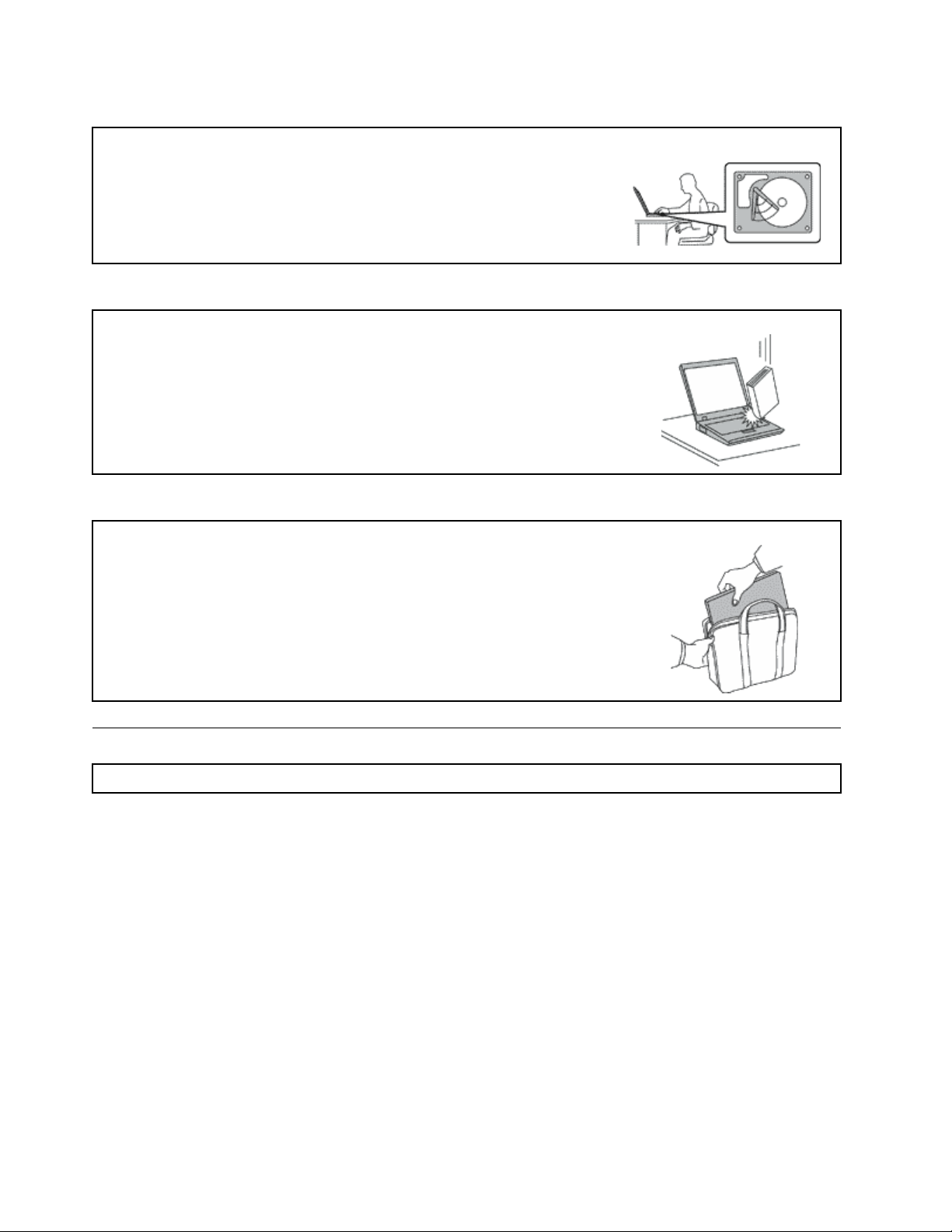
ﻗﻢﺑﺤﻤﺎﻳﺔﺍﻟﺤﺎﺳﺐﻭﺍﻟﺒﻴﺎﻧﺎﺕﺍﻟﺨﺎﺻﺔﺑﻚﺃﺛﻨﺎﺀﺍﻟﻨﻘﻞ.
ﻗﺒﻞﻧﻘﻞﺍﻟﻜﻤﺒﻴﻮﺗﺮﺍﻟﻤﺰﻭﺩﺑﻤﺤﺮﻙﺃﻗﺮﺍﺹﺛﺎﺑﺘﺔ،ﻗﻢﺑﺄﺣﺪﺍﻹﺟﺮﺍﺀﺍﺕﺍﻟﺘﺎﻟﻴﺔﻭﺗﺄﻛﺪﻣﻦﺃﻥﺯﺭﺍﻟﻄﺎﻗﺔﻣﻄﻔﺄﺃﻭﻳﻮﻣﺾ:
•ﻗﻢﺑﺈﻳﻘﺎﻑﺗﺸﻐﻴﻞﺍﻟﻜﻤﺒﻴﻮﺗﺮ.
•ﺍﺟﻌﻠﻪﻓﻲﻭﺿﻊﺍﻟﺴﻜﻮﻥ.
•ﻗﻢﺑﻮﺿﻌﻪﻓﻲﻭﺿﻊﺍﻹﺳﺒﺎﺕ.
ﺳﻮﻑﻳﺴﺎﻋﺪﻫﺬﺍﻋﻠﻰﻋﺪﻡﺗﻠﻒﺍﻟﺤﺎﺳﺐﺃﻭﺍﻣﻜﺎﻧﻴﺔﻓﻘﺪﺍﻟﺒﻴﺎﻧﺎﺕ.
ﺗﻌﺎﻣﻞﻣﻊﺍﻟﺤﺎﺳﺐﺍﻟﺨﺎﺹﺑﻚﺑﺮﻓﻖ.
ﻻﺗﻮﻗﻊﺍﻟﻜﻤﺒﻴﻮﺗﺮﺍﻟﺨﺎﺹﺑﻚﺃﻭﺗﺼﺪﻣﻪﺃﻭﺗﺨﺪﺷﻪﺃﻭﺗﻠﻮﻳﻪﺃﻭﺗﻬﺰﻩﺃﻭﺗﺪﻓﻌﻪﺃﻭﺗﻀﻊﺃﺷﻴﺎﺀًﺛﻘﻴﻠﺔﻓﻮﻗﻪﺃﻭﻓﻮﻕﺷﺎﺷﺔ
ﺍﻟﻌﺮﺽﺃﻭﺍﻷﺟﻬﺰﺓﺍﻟﺨﺎﺭﺟﻴﺔ.
ﻗﻢﺑﺤﻤﻞﺍﻟﺤﺎﺳﺐﺍﻟﺨﺎﺹﺑﻚﺑﺮﻓﻖ.
•ﺍﺳﺘﺨﺪﻡﺣﻘﻴﺒﺔﻋﺎﻟﻴﺔﺍﻟﺠﻮﺩﺓﻟﺘﻮﻓﻴﺮﺍﻟﺘﻮﺳﻴﺪﻭﺍﻟﺤﻤﺎﻳﺔﺍﻟﻜﺎﻓﻴﺔ.
•ﻻﺗﻀﻊﺍﻟﻜﻤﺒﻴﻮﺗﺮﺍﻟﺨﺎﺹﺑﻚﻓﻲﺣﻘﻴﺒﺔﺃﻭﻛﻴﺲﻣﺤﻜﻢﺍﻟﺘﻐﻠﻴﻒ.
•ﻗﺒﻞﻭﺿﻊﺍﻟﺤﺎﺳﺐﺍﻟﺨﺎﺹﺑﻚﻓﻲﺍﻟﺤﻘﻴﺒﺔﺍﻟﻤﺨﺼﺼﺔﻟﻪ،ﺗﺄﻛﺪﻣﻦﺃﻧﻪﻗﺪﺗﻢﺇﻏﻼﻗﻪ،ﺃﻭﺗﻢﻭﺿﻌﻪﻓﻲﻧﻤﻂﻋﺪﻡﺍﻟﻔﻌﺎﻟﻴﺔ
ﺍﻟﺠﺰﺋﻲﺃﻭﻓﻲﻧﻤﻂﺍﻹﺳﺒﺎﺕ.ﻻﺗﻀﻊﺍﻟﺤﺎﺳﺐﻓﻲﺍﻟﺤﻘﻴﺒﺔﺍﻟﻤﺨﺼﺼﺔﻟﻪﻋﻨﺪﻣﺎﻳﻜﻮﻥﻓﻌﺎﻻ.
ﻣﻌﻠﻮﻣﺎﺕﺃﻣﻨﻴﺔﻫﺎﻣﺔ
ﻣﻼﺣﻈﺔ:ﺍﻗﺮﺃﻣﻌﻠﻮﻣﺎﺕﺍﻷﻣﺎﻥﺍﻟﻬﺎﻣﺔﺃﻭﻻً.
ﺍﻟﻤﺤﺪﻭﺩ.ﻟﻼﻃﻼﻉﻋﻠﻰﺍﻟﻤﺰﻳﺪﻣﻦﺍﻟﻤﻌﻠﻮﻣﺎﺕ،ﺭﺍﺟﻊ
®
ﺗﺘﻴﺢﻟﻚﻫﺬﻩﺍﻟﻤﻌﻠﻮﻣﺎﺕﺇﻣﻜﺎﻧﻴﺔﺍﺳﺘﺨﺪﺍﻡﺍﻟﻜﻤﺒﻴﻮﺗﺮﺍﻟﻤﺤﻤﻮﻝﺍﻟﺨﺎﺹﺑﻚﺑﺄﻣﺎﻥ.ﺍﺗﺒﻊﺟﻤﻴﻊﺍﻟﻤﻌﻠﻮﻣﺎﺕﺍﻟﻤﺘﻀﻤﻨﺔﻣﻊﺍﻟﻜﻤﺒﻴﻮﺗﺮﺍﻟﺨﺎﺹﺑﻚﻭﺍﺣﺘﻔﻆﺑﻬﺎ.ﻻﺗﺤﻞ
ﺍﻟﻤﻌﻠﻮﻣﺎﺕﺍﻟﻤﻮﺟﻮﺩﺓﻓﻲﻫﺬﻩﺍﻟﻮﺛﻴﻘﺔﻣﺤﻞﺍﻟﺸﺮﻭﻁﺍﻟﻤﻮﺿﺤﺔﻓﻲﺍﺗﻔﺎﻗﻴﺔﺍﻟﺸﺮﺍﺀﺃﻭﻓﻲﺿﻤﺎﻥLenovo
"ﻣﻌﻠﻮﻣﺎﺕﺍﻟﻀﻤﺎﻥ"ﺍﻟﻤﻮﺟﻮﺩﺓﻓﻲ"ﺩﻟﻴﻞﺍﻷﻣﺎﻥﻭﺍﻟﻀﻤﺎﻥﻭﺍﻹﻋﺪﺍﺩ"ﺍﻟﻤﺮﻓﻖﻣﻊﺍﻟﻜﻤﺒﻴﻮﺗﺮ.
ﺗﻌﺘﺒﺮﺳﻼﻣﺔﺍﻟﻌﻤﻴﻞﺃﻣﺮًﺍﻣﻬﻤًﺎ.ﻭﻳﺘﻢﺗﻄﻮﻳﺮﻣﻨﺘﺠﺎﺗﻨﺎﻟﻜﻲﺗﻜﻮﻥﺁﻣﻨﺔﻭﻓﻌﺎﻟﺔ.ﻣﻊﺫﻟﻚ،ﺗﻌﺪﺃﺟﻬﺰﺓﺍﻟﻜﻤﺒﻴﻮﺗﺮﺍﻟﺸﺨﺼﻴﺔﺃﺟﻬﺰﺓﺇﻟﻜﺘﺮﻭﻧﻴﺔ.ﻭﻗﺪﻳﻨﺸﺄﻋﻦﺃﺳﻼﻙ
ﺍﻟﻄﺎﻗﺔﻭﻣﺤﻮﻻﺕﺍﻟﻄﺎﻗﺔﻭﺍﻟﻤﻴﺰﺍﺕﺍﻷﺧﺮﻯﻣﺨﺎﻃﺮﻣﺤﺘﻤﻠﺔﺗﺆﺛﺮﻋﻠﻰﺍﻟﺴﻼﻣﺔﻗﺪﺗﺆﺩﻱﺇﻟﻰﺍﻟﺘﻌﺮﺽﻹﺻﺎﺑﺎﺕﺟﺴﺪﻳﺔﺃﻭﺗﻠﻒﻓﻲﺍﻟﻤﻤﺘﻠﻜﺎﺕ،ﻻﺳﻴﻤﺎﺇﺫﺍﺗﻢ
ﺍﺳﺘﺨﺪﺍﻣﻬﺎﺑﻄﺮﻳﻘﺔﻏﻴﺮﺻﺤﻴﺤﺔ.ﻟﻠﺤﺪﻣﻦﻫﺬﻩﺍﻟﻤﺨﺎﻃﺮ،ﺍﺗﺒﻊﺍﻹﺭﺷﺎﺩﺍﺕﺍﻟﻤﺘﻀﻤﻨﺔﻣﻊﺍﻟﻤﻨﺘﺞﺍﻟﺨﺎﺹﺑﻚ،ﻭﺍﺗﺒﻊﺟﻤﻴﻊﺍﻟﺘﺤﺬﻳﺮﺍﺕﺍﻟﻤﻮﺟﻮﺩﺓﻋﻠﻰﺍﻟﻤﻨﺘﺞﻭﻓﻲ
ﺇﺭﺷﺎﺩﺍﺕﺍﻟﺘﺸﻐﻴﻞ،ﻭﻗﻢﺑﻤﺮﺍﺟﻌﺔﺍﻟﻤﻌﻠﻮﻣﺎﺕﺍﻟﻤﺘﻀﻤﻨﺔﻓﻲﻫﺬﺍﻟﻤﺴﺘﻨﺪﺑﺤﺮﺹ.ﻭﻋﺒﺮﺍﺗﺒﺎﻉﺍﻟﺘﻌﻠﻴﻤﺎﺕﺍﻟﻮﺍﺭﺩﺓﻓﻲﻫﺬﺍﺍﻟﻤﺴﺘﻨﺪﻭﺍﻟﻤﺰﻭّﺩﺓﻣﻊﺍﻟﻤﻨﺘﺞﺍﻟﺨﺎﺹﺑﻚ
ﺑﺤﺮﺹ،ﻳﻤﻜﻨﻚﺍﻟﻤﺴﺎﻋﺪﺓﻋﻠﻰﺣﻤﺎﻳﺔﻧﻔﺴﻚﻣﻦﺍﻟﻤﺨﺎﻃﺮﻭﺍﻟﺤﺼﻮﻝﻋﻠﻰﺑﻴﺌﺔﺗﺸﻐﻴﻞﺃﻛﺜﺮﺳﻼﻣﺔﻟﻠﻜﻤﺒﻴﻮﺗﺮ.
ﻣﻼﺣﻈﺔ:ﺗﺘﻀﻤﻦﻫﺬﻩﺍﻟﻤﻌﻠﻮﻣﺎﺕﺇﺷﺎﺭﺍﺕﺇﻟﻰﻣﺤﻮﻻﺕﺍﻟﻄﺎﻗﺔﻭﺍﻟﺒﻄﺎﺭﻳﺎﺕ.ﺑﺎﻻﺿﺎﻓﺔﺇﻟﻰﺍﻟﺤﺎﺳﺒﺎﺕﺍﻟﻤﺤﻤﻮﻟﺔ،ﻳﺘﻢﺍﺭﺳﺎﻝﺑﻌﺾﺍﻷﺟﻬﺰﺓ)ﻣﺜﺎﻝﺍﻟﺴﻤﺎﻋﺎﺕ
ﻭﺍﻟﺸﺎﺷﺎﺕ(ﻣﻊﻣﻮﻓﻘﺎﺕﺍﻟﻄﺎﻗﺔﺍﻟﻜﻬﺮﺑﺎﺋﻴﺔ.ﺇﺫﺍﻛﻨﺖﺗﻤﺘﻠﻚﻣﺜﻞﻫﺬﺍﺍﻟﻤﻨﺘﺞ،ﺗﺴﺮﻱﻫﺬﻩﺍﻟﻤﻌﻠﻮﻣﺎﺕﻋﻠﻰﺍﻟﻤﻨﺘﺞﺍﻟﺨﺎﺹﺑﻚ.ﺑﺎﻹﺿﺎﻓﺔﺍﻟﻰﺫﻟﻚ،ﺗﺤﺘﻮﻱﻣﻨﺘﺠﺎﺕ
ﺃﺟﻬﺰﺓﺍﻟﻜﻤﺒﻴﻮﺗﺮﻋﻠﻰﺑﻄﺎﺭﻳﺔﺩﺍﺧﻠﻴﺔﺑﺤﺠﻢﺍﻟﻌﻤﻠﺔﺍﻟﻤﻌﺪﻧﻴﺔﺗﻮﻓﺮﺍﻟﻄﺎﻗﺔﻟﺴﺎﻋﺔﺍﻟﻨﻈﺎﻡﺣﺘﻰﻓﻲﺣﺎﻟﺔﻓﺼﻞﺍﻟﻜﻤﺒﻴﻮﺗﺮ،ﻭﻣﻦﺛﻢﺗﺴﺮﻱﻣﻌﻠﻮﻣﺎﺕﺳﻼﻣﺔﺍﻟﺒﻄﺎﺭﻳﺔ
ﻋﻠﻰﺟﻤﻴﻊﻣﻨﺘﺠﺎﺕﺍﻟﻜﻤﺒﻴﻮﺗﺮ.
ivﻭ
ﺩﻟﻴﻞﺍﻟﻤﺴﺘﺨﺪﻡ
Page 7
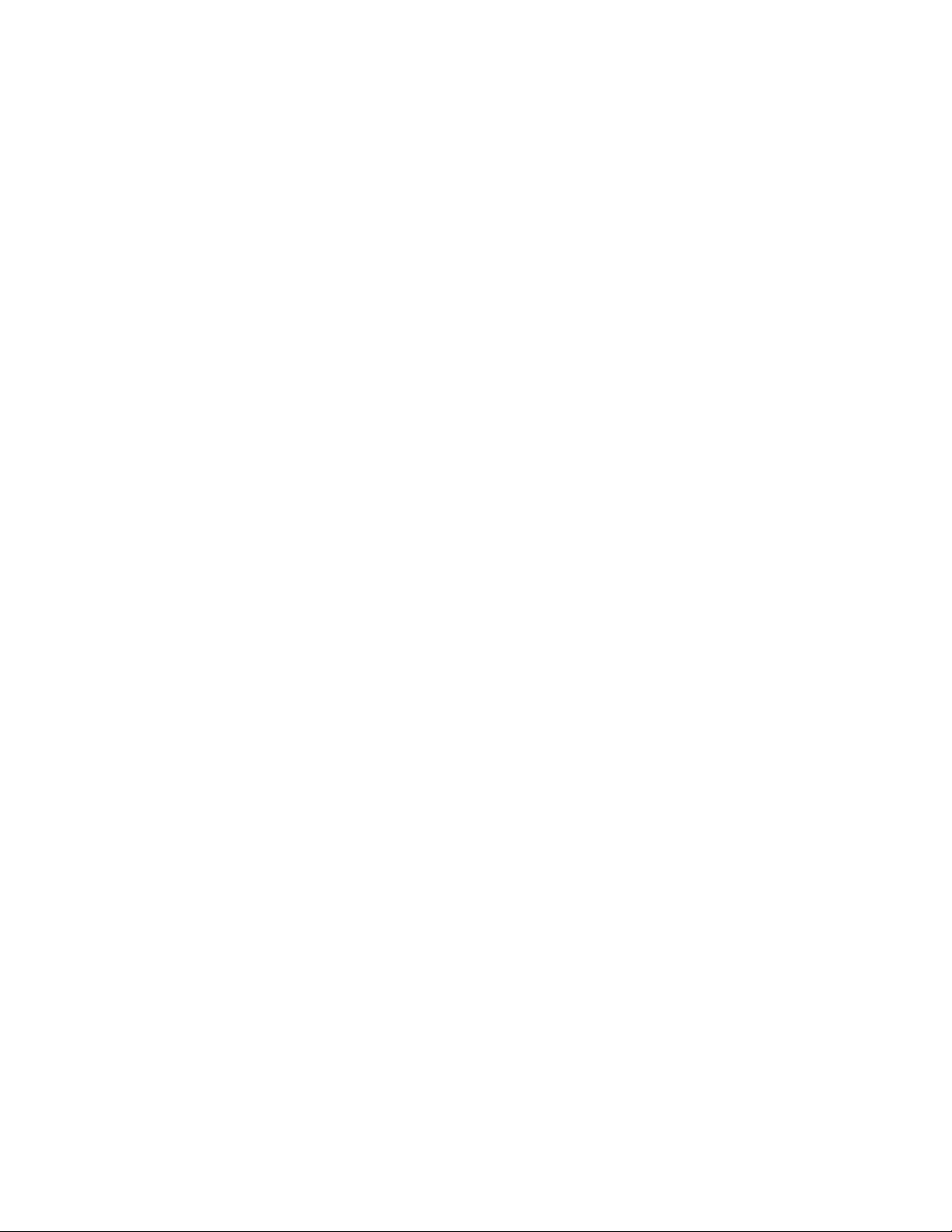
http://www.lenovo.com/support/phone
ﺣﺪﺙﺑﻬﺎﻗﻄﻊ،ﺃﻭﺗﻠﻒ.
ﺍﻟﺤﺎﻻﺕﺍﻟﺘﻲﺗﺘﻄﻠﺐﺇﺟﺮﺍﺀًﻓﻮﺭﻳًﺎ
ﻗﺪﺗﺘﻌﺮﺽﺍﻟﻤﻨﺘﺠﺎﺕﻟﻠﺘﻠﻒﻧﺘﻴﺠﺔﺳﻮﺀﺍﻻﺳﺘﺨﺪﺍﻡﺃﻭﺍﻹﻫﻤﺎﻝ.ﻗﺪﻳﻨﺘﺞﻋﻦﺑﻌﺾﺍﻟﺘﻠﻔﻴﺎﺕﺍﻟﺘﻲﻳﺘﻌﺮﺽﻟﻬﺎﺍﻟﻤﻨﺘﺞﺇﻟﻰﻋﺪﻡﺇﻣﻜﺎﻧﻴﺔﺍﺳﺘﺨﺪﺍﻣﻪﻣﺮﺓﺃﺧﺮﻯﺇﻟﻰ
ﺃﻥﻳﺘﻢﻓﺤﺼﻪ،ﻭﻓﻲﺣﺎﻟﺔﺍﻟﻀﺮﻭﺭﺓ،ﺇﻟﻰﺃﻥﻳﺘﻢﺇﺻﻼﺣﻪﺑﻮﺍﺳﻄﺔﻓﻨﻲﺍﻟﺨﺪﻣﺔﺍﻟﻤﺼﺮﺡﻟﻪ.
ﺷﺄﻥﺃﻱﺃﺟﻬﺰﺓﺇﻟﻜﺘﺮﻭﻧﻴﺔ،ﺍﻧﺘﺒﻪﺇﻟﻰﺍﻟﻤﻨﺘﺞﻋﻨﺪﻣﺎﻳﻜﻮﻥﻗﻴﺪﺍﻟﺘﺸﻐﻴﻞ.ﻓﻲﺑﻌﺾﺍﻟﺤﺎﻻﺕﺍﻟﻨﺎﺩﺭﺓ،ﻗﺪﺗﻠﺤﻆﺍﻧﺒﻌﺎﺙﺭﺍﺋﺤﺔﺃﻭﺗﺸﺎﻫﺪﺩﺧﺎﻧًﺎﺃﻭﺷﺮﺍﺭﺍﺕﻣﻨﺒﻌﺜﺔ
ﻣﻦﺍﻟﻤﻨﺘﺞﺍﻟﺨﺎﺹﺑﻚ.ﺃﻭﻗﺪﺗﺴﻤﻊﺃﺻﻮﺍﺗًﺎﻣﺜﻞﺻﻮﺕﻃﻘﻄﻘﺔ،ﺃﻭﺟﻠﺒﺔ،ﺃﻭﺻﻔﻴﺮ.ﻗﺪﺗﺸﻴﺮﻫﺬﻩﺍﻟﺤﺎﻻﺕﺑﻮﺿﻮﺡﺇﻟﻰﺣﺪﻭﺙﻋﻄﻞﻓﻲﺃﺣﺪﺍﻟﻤﻜﻮﻧﺎﺕ
ﺍﻹﻟﻜﺘﺮﻭﻧﻴﺔﺍﻟﺪﺍﺧﻠﻴﺔﻋﻠﻰﻧﺤﻮﺁﻣﻦﻳﻤﻜﻦﺍﻟﺴﻴﻄﺮﺓﻋﻠﻴﻪ.ﺃﻭﻗﺪﺗﺸﻴﺮﻟﻤﺸﻜﻠﺔﻣﺤﺘﻤﻠﺔﺗﺘﻌﻠﻖﺑﺎﻟﺴﻼﻣﺔ.ﻣﻊﺫﻟﻚ،ﻻﺗﺤﺎﻭﻝﺍﻟﻤﻐﺎﻣﺮﺓﺃﻭﺗﺸﺨﻴﺺﺍﻟﺤﺎﻟﺔﺑﻨﻔﺴﻚ.
ﺍﺗﺼﻞﺑﻤﺮﻛﺰﺩﻋﻢﺍﻟﻌﻤﻼﺀﻟﻠﺤﺼﻮﻝﻋﻠﻰﻣﺰﻳﺪﻣﻦﺍﻹﺭﺷﺎﺩﺍﺕ.ﻟﻼﻃﻼﻉﻋﻠﻰﻗﺎﺋﻤﺔﺑﺄﺭﻗﺎﻡﻫﻮﺍﺗﻒﺍﻟﺨﺪﻣﺔﻭﺍﻟﺪﻋﻢ،ﺭﺍﺟﻊﻣﻮﻗﻊﺍﻟﻮﻳﺐﺍﻟﺘﺎﻟﻲ:
ﻗﻢ،ﺑﺼﻔﺔﺩﻭﺭﻳﺔ،ﺑﻔﺤﺺﺍﻟﻜﻤﺒﻴﻮﺗﺮﺍﻟﺨﺎﺹﺑﻚﻭﻣﻜﻮﻧﺎﺗﻪﻟﻤﻌﺮﻓﺔﻣﺎﺇﺫﺍﻛﺎﻧﺖﻫﻨﺎﻙﺃﻱﺣﺎﻟﺔﻣﻦﺣﺎﻻﺕﺍﻟﺘﻠﻒﺃﻭﺍﻟﺒﻠﻰﺃﻭﻋﻼﻣﺎﺕﺍﻟﺨﻄﺮ.ﺇﺫﺍﻛﺎﻥﻟﺪﻳﻚﺃﻱ
ﺳﺆﺍﻝﻋﻦﺣﺎﻟﺔﺃﺣﺪﺍﻟﻤﻜﻮﻧﺎﺕ،ﻻﺗﻘﻢﺑﺎﺳﺘﺨﺪﺍﻡﺍﻟﻤﻨﺘﺞ.ﺍﺗﺼﻞﺑﻤﺮﻛﺰﺩﻋﻢﺍﻟﻌﻤﻼﺀﺃﻭﺟﻬﺔﺗﺼﻨﻴﻊﺍﻟﻤﻨﺘﺞﻟﻠﺤﺼﻮﻝﻋﻠﻰﺍﻹﺭﺷﺎﺩﺍﺕﺍﻟﺨﺎﺻﺔﺑﻜﻴﻔﻴﺔﻓﺤﺺ
ﺍﻟﻤﻨﺘﺞﻭﺇﻣﻜﺎﻧﻴﺔﺇﺻﻼﺣﻪ،ﺇﺫﺍﺗﻄﻠﺐﺍﻷﻣﺮ.
ﻓﻲﺣﺎﻟﺔﻣﻼﺣﻈﺔﺃﻱﺣﺎﻟﺔﻣﻦﺍﻟﺤﺎﻻﺕﺍﻟﺘﺎﻟﻴﺔ،ﺃﻭﺇﺫﺍﻛﺎﻥﻟﺪﻳﻚﺃﻱﻣﺨﺎﻭﻑﺗﺘﻌﻠﻖﺑﺎﻟﺴﻼﻣﺔﺑﺸﺄﻥﺍﻟﻤﻨﺘﺞ،ﺗﻮﻗﻒﻋﻨﺪﺋﺬﻋﻦﺍﺳﺘﺨﺪﺍﻡﺍﻟﻤﻨﺘﺞﺛﻢﺍﻓﺼﻠﻪﻋﻦ
ﻣﺼﺪﺭﺍﻟﻄﺎﻗﺔﻭﺧﻄﻮﻁﺍﻻﺗﺼﺎﻻﺕﻋﻦﺑﻌﺪﺇﻟﻰﺃﻥﺗﺘﻤﻜﻦﻣﻦﺍﻻﺗﺼﺎﻝﺑﻤﺮﻛﺰﺩﻋﻢﺍﻟﻌﻤﻼﺀﻟﻠﺤﺼﻮﻝﻋﻠﻰﻣﺰﻳﺪﻣﻦﺍﻹﺭﺷﺎﺩﺍﺕ.
•ﺃﺳﻼﻙﺍﻟﻄﺎﻗﺔ،ﺃﻭﺍﻟﻤﺂﺧﺬ،ﺃﻭﻣﺤﻮﻻﺕﺍﻟﻄﺎﻗﺔ،ﺃﻭﺃﺳﻼﻙﺍﻻﻣﺘﺪﺍﺩ،ﺃﻭﺃﺟﻬﺰﺓﺍﻟﺤﻤﺎﻳﺔﻣﻦﺍﻟﺘﻐﻴﺮﺍﻟﻤﻔﺎﺟﺊﻓﻲﺍﻟﺘﻴﺎﺭﺍﻟﻜﻬﺮﺑﻲ،ﺃﻭﻣﻮﺍﺭﺩﺍﻟﻄﺎﻗﺔﺍﻟﺘﻲﺗﺤﻄﻤﺖ،ﺃﻭ
•ﻋﻼﻣﺎﺕﺯﻳﺎﺩﺓﺩﺭﺟﺔﺍﻟﺤﺮﺍﺭﺓ،ﺃﻭﺍﻟﺪﺧﺎﻥ،ﺃﻭﺍﻟﺸﺮﺍﺭﺍﺕ،ﺃﻭﺍﻟﻨﺎﺭ.
•ﺗﻠﻒﻓﻲﺍﻟﺒﻄﺎﺭﻳﺔ)ﻣﺜﻞﺣﺪﻭﺙﻛﺴﻮﺭ،ﺃﻭﺍﻧﺒﻌﺎﺟﺎﺕ،ﺃﻭﺇﻋﻮﺟﺎﺟﺎﺕ(،ﺃﻭﺧﺮﻭﺝﺳﻮﺍﺋﻞﻣﻦﺍﻟﺒﻄﺎﺭﻳﺔ،ﺃﻭﺗﺮﺍﻛﻢﻣﻮﺍﺩﻏﺮﻳﺒﺔﻋﻠﻰﺳﻄﺢﺍﻟﺒﻄﺎﺭﻳﺔ.
•ﺻﺪﻭﺭﺃﺻﻮﺍﺕﺟﻠﺒﺔ،ﺃﻭﺻﻔﻴﺮ،ﺃﻭﻃﻘﻄﻘﺔ،ﺃﻭﺍﻧﺒﻌﺎﺙﺭﺍﺋﺤﺔﻗﻮﻳﺔﻣﻦﺍﻟﻤﻨﺘﺞ.
•ﻋﻼﻣﺎﺕﺗﺸﻴﺮﺍﻟﻰﺍﻧﺴﻜﺎﺏﺳﺎﺋﻞﺃﻭﻭﻗﻮﻉﺃﻱﺃﺩﻭﺍﺕﻋﻠﻰﻣﻨﺘﺞﺍﻟﻜﻤﺒﻴﻮﺗﺮ،ﺃﻭﺳﻠﻚﺍﻟﻄﺎﻗﺔ،ﺃﻭﻣﺤﻮﻝﺍﻟﻄﺎﻗﺔ.
•ﺗﻌﺮﺽﻣﻨﺘﺞﺍﻟﻜﻤﺒﻴﻮﺗﺮﺃﻭﺳﻠﻚﺍﻟﻄﺎﻗﺔﺃﻭﻣﺤﻮﻝﺍﻟﻄﺎﻗﺔﻟﻠﻤﺎﺀ.
•ﻓﻲﺣﺎﻟﺔﻭﻗﻮﻉﺍﻟﻤﻨﺘﺞﺃﻭﺗﻌﺮﺿﻪﻟﻠﺘﻠﻒﻋﻠﻰﺃﻱﻧﺤﻮ.
•ﻋﺪﻡﻋﻤﻞﺍﻟﻤﻨﺘﺞﺑﺼﻮﺭﺓﻃﺒﻴﻌﻴﺔﻋﻨﺪﺍﺗﺒﺎﻉﺇﺭﺷﺎﺩﺍﺕﺍﻟﺘﺸﻐﻴﻞ.
ﻣﻼﺣﻈﺔ:ﺇﺫﺍﻻﺣﻈﺖﻫﺬﻩﺍﻟﺤﺎﻻﺕﺑﻤﻨﺘﺞ)ﻣﺜﻞﺳﻠﻚﺍﻻﻣﺘﺪﺍﺩ(ﻟﻢﻳﺘﻢﺗﺼﻨﻴﻌﻪﻷﺟﻞﺃﻭﺑﻮﺍﺳﻄﺔﺷﺮﻛﺔLenovo،ﺗﻮﻗﻒﻋﻨﺪﺋﺬﻋﻦﺍﺳﺘﺨﺪﺍﻡﺍﻟﻤﻨﺘﺞﺇﻟﻰﺃﻥﻳﻤﻜﻨﻚ
ﺍﻻﺗﺼﺎﻝﺑﺠﻬﺔﺗﺼﻨﻴﻊﺍﻟﻤﻨﺘﺞﻟﻠﺤﺼﻮﻝﻋﻠﻰﺇﺭﺷﺎﺩﺍﺕﺇﺿﺎﻓﻴﺔ،ﺃﻭﺇﻟﻰﺃﻥﺗﺤﺼﻞﻋﻠﻰﺍﻟﺒﺪﻳﻞﺍﻟﻤﻨﺎﺳﺐ.
ﺇﺭﺷﺎﺩﺍﺕﺍﻟﺴﻼﻣﺔ
ﺍﺣﺮﺹﻋﻠﻰﺍﺗﺒﺎﻉﺍﻹﺟﺮﺍﺀﺍﺕﺍﻟﻮﻗﺎﺋﻴﺔﺍﻟﺘﺎﻟﻴﺔﺩﻭﻣًﺎﻟﺘﻘﻠﻴﻞﻣﺨﺎﻃﺮﺍﻹﺻﺎﺑﺔﻭﺗﻠﻒﺍﻟﻤﻤﺘﻠﻜﺎﺕ.
ﺍﻟﺨﺪﻣﺔﻭﺍﻟﺘﺮﻗﻴﺎﺕ
ﻻﺗﺤﺎﻭﻝﺇﺻﻼﺡﺍﻟﻤﻨﺘﺞﺑﻨﻔﺴﻚﻣﺎﻟﻢﻳﻄﻠﺐﻣﻨﻚﻣﺮﻛﺰﺩﻋﻢﺍﻟﻌﻤﻼﺀﺃﻭﺗﻨﺺﺍﻟﻮﺛﺎﺋﻖﻟﺪﻳﻚﻋﻠﻰﺫﻟﻚ.ﻳﺠﺐﺍﻻﺳﺘﻌﺎﻧﺔﺑﻤﻮﻓﺮﻱﺍﻟﺨﺪﻣﺔﺍﻟﻤﻌﺘﻤﺪﻳﻦﻓﻘﻂﻹﺻﻼﺡ
ﺍﻟﻤﻨﺘﺞﺍﻟﺨﺎﺹﺑﻚ.
ﻣﻼﺣﻈﺔ:ﺑﺈﻣﻜﺎﻥﺍﻟﻌﻤﻴﻞﺗﺮﻗﻴﺔﺑﻌﺾﻗﻄﻊﺍﻟﻜﻤﺒﻴﻮﺗﺮﺃﻭﺍﺳﺘﺒﺪﺍﻟﻬﺎ.ﻳُﺸﺎﺭﺇﻟﻰﺍﻟﺘﺮﻗﻴﺎﺕﻓﻲﺍﻟﻤﻌﺘﺎﺩﺑﻮﺻﻔﻬﺎﻗﻄﻌًﺎﺍﺧﺘﻴﺎﺭﻳﺔ.ﻭﻳُﺸﺎﺭﺇﻟﻰﺍﻟﻘﻄﻊﺍﻟﺒﺪﻳﻠﺔﺍﻟﻤﻌﺘﻤﺪﺓ
ﻟﻠﺘﺮﻛﻴﺐﻣﻦﻗﺒﻞﺍﻟﻌﻤﻴﻞﺑﻮﺻﻔﻬﺎﺍﻟﻮﺣﺪﺍﺕﺍﻟﻘﺎﺑﻠﺔﻟﻼﺳﺘﺒﺪﺍﻝﻣﻦﻗﺒﻞﺍﻟﻌﻤﻼﺀ،ﺃﻭCRU.ﻭﺗﻮﻓﺮﺷﺮﻛﺔLenovoﻭﺛﺎﺋﻖﺑﺎﻹﺭﺷﺎﺩﺍﺕﻟﻠﺤﺎﻻﺕﺍﻟﺘﻲﻳﻜﻮﻥﻓﻴﻬﺎﻣﻦ
ﺍﻟﻤﻨﺎﺳﺐﺑﺎﻟﻨﺴﺒﺔﻟﻠﻌﻤﻼﺀﺗﺮﻛﻴﺐﺍﻟﻘﻄﻊﺍﻻﺧﺘﻴﺎﺭﻳﺔﺃﻭﺍﺳﺘﺒﺪﺍﻝﺍﻟﻮﺣﺪﺍﺕﺍﻟﻘﺎﺑﻠﺔﻟﻼﺳﺘﺒﺪﺍﻝﻣﻦﻗﺒﻞﺍﻟﻌﻤﻼﺀCRU.ﻳﺘﻌﻴﻦﻋﻠﻴﻚﺍﺗﺒﺎﻉﺟﻤﻴﻊﺍﻹﺭﺷﺎﺩﺍﺕﺑﺤﺮﺹﻋﻨﺪ
ﺗﺮﻛﻴﺐﺍﻟﻘﻄﻊﺃﻭﺍﺳﺘﺒﺪﺍﻟﻬﺎ.ﻻﺗﻌﻨﻲﺣﺎﻟﺔﺇﻳﻘﺎﻑﺍﻟﺘﺸﻐﻴﻞﻷﺣﺪﻣﺆﺷﺮﺍﺕﺍﻟﻄﺎﻗﺔﺑﺎﻟﻀﺮﻭﺭﺓﺃﻥﻣﺴﺘﻮﻳﺎﺕﺍﻟﺠﻬﺪﺍﻟﻜﻬﺮﺑﻲﺩﺍﺧﻞﺍﻟﻤﻨﺘﺞﺻﻔﺮ.ﻗﺒﻞﺇﺯﺍﻟﺔﺍﻷﻏﻄﻴﺔﻋﻦ
ﻣﻨﺘﺞﻣﺠﻬﺰﺑﻜﺎﺑﻞﻟﻠﺘﻴﺎﺭﺍﻟﻜﻬﺮﺑﻲ،ﺗﺄﻛﺪﺩﺍﺋﻤًﺎﻣﻦﺇﻃﻔﺎﺀﺍﻟﺘﻴﺎﺭﺍﻟﻜﻬﺮﺑﻲﺑﻪﻭﻣﻦﻓﺼﻞﺍﻟﻤﻨﺘﺞﻋﻦﺃﻱﻣﺼﺪﺭﻟﻠﺘﻴﺎﺭﺍﻟﻜﻬﺮﺑﻲ.ﻓﻲﺣﺎﻟﺔﻭﺟﻮﺩﺃﻱﺃﺳﺌﻠﺔﺃﻭ
ﺍﺳﺘﻔﺴﺎﺭﺍﺕﻟﺪﻳﻚ،ﺍﺗﺼﻞﺑﻤﺮﻛﺰﺩﻋﻢﺍﻟﻌﻤﻼﺀ.
ﺑﺎﻟﺮﻏﻢﻣﻦﻋﺪﻡﻭﺟﻮﺩﺃﺟﺰﺍﺀﻣﺘﺤﺮﻛﺔﺩﺍﺧﻞﺍﻟﻜﻤﺒﻴﻮﺗﺮﺍﻟﺨﺎﺹﺑﻚﺑﻌﺪﻓﺼﻞﺳﻠﻚﺍﻟﻄﺎﻗﺔ،ﻳﻠﺰﻡﺍﻻﻟﺘﺰﺍﻡﺑﺎﻟﺘﺤﺬﻳﺮﺍﺕﺍﻟﺘﺎﻟﻴﺔﺣﺮﺻًﺎﻋﻠﻰﺳﻼﻣﺘﻚﺍﻟﺸﺨﺼﻴﺔ.
v
© Copyright Lenovo 2012
Page 8
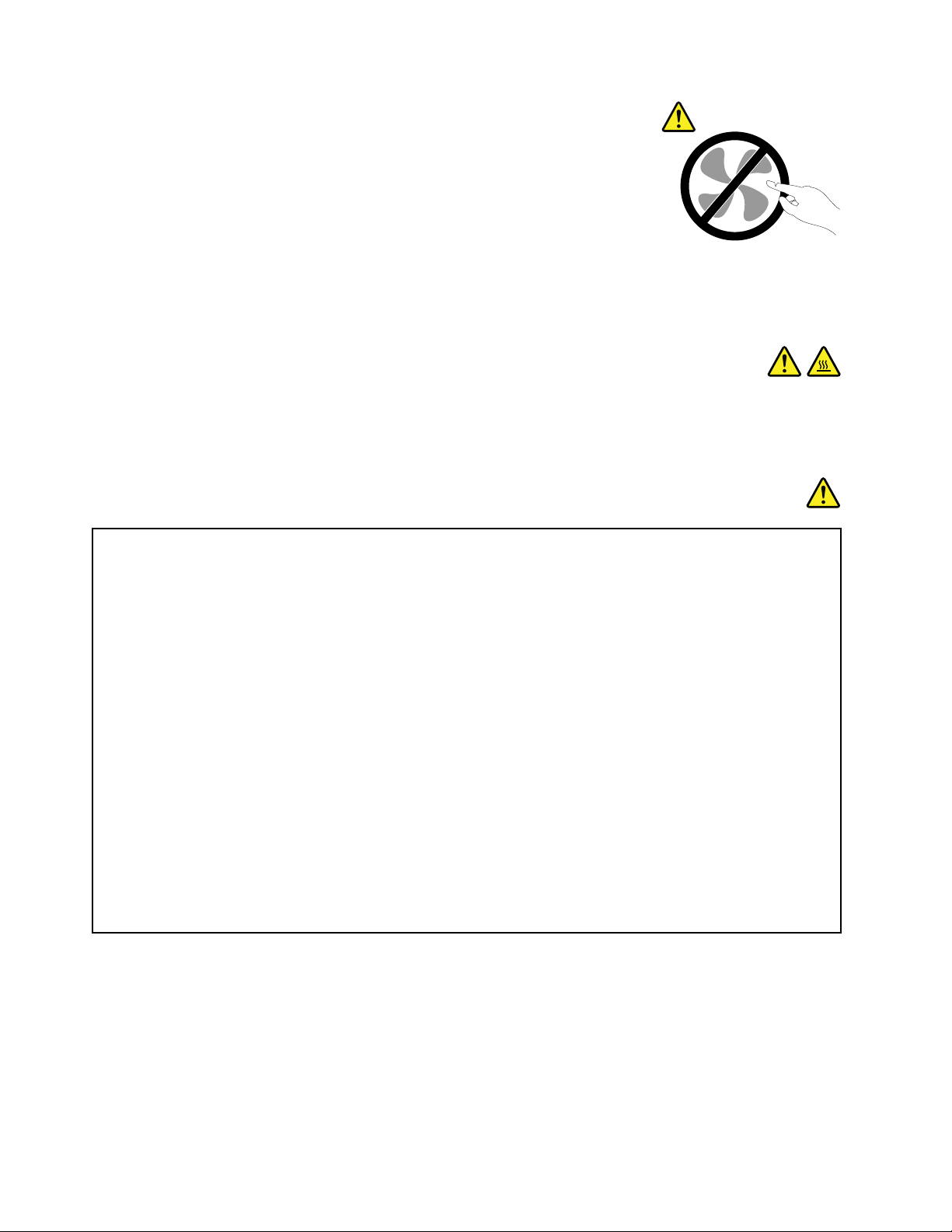
ﺗﺤﺬﻳﺮ:
ﺃﺟﺰﺍﺀﻣﺘﺤﺮﻛﺔﻓﻲﻣﻨﺘﻬﻰﺍﻟﺨﻄﻮﺭﺓ.ﺃﺑﻌﺪﺃﺻﺎﺑﻌﻚﻭﺍﻷﺟﺰﺍﺀﺍﻷﺧﺮﻯﻣﻦﺟﺴﺪﻙﻋﻨﻬﺎ.
ﺗﺤﺬﻳﺮ:
ﻗﺒﻞﺍﺳﺘﺒﺪﺍﻝﺃﻱﻣﻦﻭﺣﺪﺍﺕCRU،ﻗﻢﺑﺈﻳﻘﺎﻑﺗﺸﻐﻴﻞﺍﻟﻜﻤﺒﻴﻮﺗﺮﻭﺍﻧﺘﻈﺮﻣﻦﺛﻼﺙﺇﻟﻰﺧﻤﺲﺩﻗﺎﺋﻖﺣﺘﻰﻳﻌﻮﺩﺍﻟﻜﻤﺒﻴﻮﺗﺮﺇﻟﻰﺩﺭﺟﺔﺣﺮﺍﺭﺗﻪﺍﻟﻌﺎﺩﻳﺔﻗﺒﻞﻓﺘﺢ
ﺍﻟﻐﻄﺎﺀ.
ﺃﺳﻼﻙﺍﻟﻄﺎﻗﺔﻭﻣﺤﻮﻻﺕﺍﻟﻄﺎﻗﺔ
ﺧﻄﺮ
ﺍﺳﺘﺨﺪﻡﺃﺳﻼﻙﺍﻟﻄﺎﻗﺔﻭﻣﺤﻮﻻﺕﺍﻟﻄﺎﻗﺔﺍﻟﻤﺰﻭّﺩﺓﻣﻦﻗﺒﻞﺟﻬﺔﺗﺼﻨﻴﻊﺍﻟﻤﻨﺘﺞﻓﻘﻂ.
2
ﺃﻭﺃﻧﻮﺍﻉﺃﻓﻀﻞ.ﺑﺎﻟﻨﺴﺒﺔﻟﻠﺪﻭﻝﺍﻷﺧﺮﻯ،
ﺗﻜﻮﻥﺃﺳﻼﻙﺍﻟﻄﺎﻗﺔﻣﺘﻌﻤﺪﺓﻟﻠﺴﻼﻣﺔ.ﺑﺎﻟﻨﺴﺒﺔﻷﻟﻤﺎﻧﻴﺎ،ﻳﺠﺐﺃﻥﺗﻜﻮﻥH05VV-Fﺃﻭ3Gﺃﻭ0.75ﻣﻠﻠﻴﻤﺘﺮ
ﻳﻨﺒﻐﻲﺍﺳﺘﺨﺪﺍﻡﺍﻷﻧﻮﺍﻉﺍﻟﻤﻨﺎﺳﺒﺔﻭﻓﻖﺍﻟﺤﺎﺟﺔ.
ﻻﺗﻘﻢﺑﻠﻒﺳﻠﻚﺍﻟﻄﺎﻗﺔﺣﻮﻝﻣﺤﻮﻝﻃﺎﻗﺔﺃﻭﺃﺩﺍﺓﺃﺧﺮﻯﻣﻄﻠﻘًﺎ.ﻗﺪﻳﻨﺘﺞﻋﻦﻟﻒﺍﻟﺴﻠﻚﺿﻐﻄﻪﻋﻠﻰﻧﺤﻮﻗﺪﻳﺴﺒﺐﺍﻫﺘﺮﺍﺋﻪ،ﺃﻭﺍﻧﺜﻨﺎﺋﻪ،ﺃﻭﺗﺠﻌﺪﻩ.ﻭﻗﺪﻳﺸﻜﻞ
ﺫﻟﻚﻣﺨﺎﻃﺮﻋﻠﻰﺍﻟﺴﻼﻣﺔ.
ﻗﻢﺑﺘﻮﺟﻴﻪﻣﺴﺎﺭﺍﺕﻛﺎﺑﻼﺕﺍﻟﻜﻬﺮﺑﺎﺀﺩﺍﺋﻤًﺎﺑﺤﻴﺚﻻﻳﺘﻢﺍﻟﺴﻴﺮﻓﻮﻗﻬﺎﺃﻭﺍﻟﺘﻌﺜﺮﻓﻴﻬﺎﺃﻭﺍﻟﻀﻐﻂﻋﻠﻴﻬﺎﺑﻮﺍﺳﻄﺔﺃﻯﺷﻲء.
ﻗﻢﺑﺤﻤﺎﻳﺔﺍﻟﺴﻠﻚﻭﻣﻮﻓﻘﺎﺕﺍﻟﻄﺎﻗﺔﻣﻦﺍﻟﺴﻮﺍﺋﻞ.ﻋﻠﻰﺳﺒﻴﻞﺍﻟﻤﺜﺎﻝ،ﻻﺗﺘﺮﻙﺳﻠﻚﺍﻟﻄﺎﻗﺔﺃﻭﻣﺤﻮﻝﺍﻟﻄﺎﻗﺔﺑﺎﻟﻘﺮﺏﻣﻦﺍﻷﺣﻮﺍﺽ،ﺃﻭﺃﻧﺎﺑﻴﺐﺍﻟﺒﺎﻧﻴﻮ،ﺃﻭ
ﺍﻟﻤﺮﺍﺣﻴﺾ،ﺃﻭﻋﻠﻰﺍﻷﺭﺿﻴﺎﺕﺍﻟﺘﻲﻳﺘﻢﺗﻨﻈﻴﻔﻬﺎﺑﺴﻮﺍﺋﻞﺍﻟﺘﻨﻈﻴﻒ.ﺣﻴﺚﻗﺪﺗﺴﺒﺐﺍﻟﺴﻮﺍﺋﻞﺣﺪﻭﺙﻗﺼﺮﻓﻲﺍﻟﺪﺍﺋﺮﺓﺍﻟﻜﻬﺮﺑﻴﺔ،ﻻﺳﻴﻤﺎﻓﻲﺣﺎﻟﺔﺗﻌﺮﺽﺳﻠﻚ
ﺍﻟﻄﺎﻗﺔﺃﻭﻣﺤﻮﻝﺍﻟﻄﺎﻗﺔﻟﻠﻀﻐﻂﻧﺘﻴﺠﺔﺳﻮﺀﺍﻻﺳﺘﻌﻤﺎﻝ.ﻛﺬﻟﻚﻗﺪﺗﺆﺩﻱﺍﻟﺴﻮﺍﺋﻞﺇﻟﻰﺇﺣﺪﺍﺙﺗﺂﻛﻞﺗﺪﺭﻳﺠﻲﻷﻃﺮﺍﻑﺳﻠﻚﺍﻟﻄﺎﻗﺔﻭ/ﺃﻭﺃﻃﺮﺍﻑﺍﻟﻤﻮﺻﻞ
ﺍﻟﻤﻮﺟﻮﺩﺑﻤﺤﻮﻝﺍﻟﻄﺎﻗﺔ،ﻣﻤﺎﻗﺪﻳﺘﺴﺒﺐﻓﻲﻧﻬﺎﻳﺔﺍﻷﻣﺮﺇﻟﻰﺯﻳﺎﺩﺓﺍﻟﺤﺮﺍﺭﺓ.
ﻗﻢﺑﺘﻮﺻﻴﻞﺃﺳﻼﻙﺍﻟﻄﺎﻗﺔﻭﻛﺒﻼﺕﺍﻻﺷﺎﺭﺓﺩﻭﻣًﺎﺑﺎﻟﺘﺮﺗﻴﺐﺍﻟﺼﺤﻴﺢﻭﺗﺄﻛﺪﻣﻦﺗﻮﺻﻴﻞﺟﻤﻴﻊﻣﻮﺻﻼﺕﺃﺳﻼﻙﺍﻟﻄﺎﻗﺔﺑﺎﻟﻤﻘﺎﺑﺲﺑﺄﻣﺎﻥﻭﺇﺣﻜﺎﻡ.
ﻻﺗﺴﺘﺨﺪﻡﺃﻱﻣﺤﻮّﻝﻃﺎﻗﺔﺑﻪﺗﺂﻛﻞﻋﻨﺪﺩﺑﺎﺑﻴﺲﺗﻮﺻﻴﻞﺩﺧﻞﺍﻟﺘﻴﺎﺭﺍﻟﻤﺘﺮﺩﺩﺃﻭﺗﻈﻬﺮﻋﻠﻴﻪﻋﻼﻣﺎﺕﺯﻳﺎﺩﺓﺩﺭﺟﺔﺍﻟﺤﺮﺍﺭﺓ)ﻣﺜﻞﺗﻐﻴﺮﺷﻜﻞﺍﻟﺒﻼﺳﺘﻴﻚ(ﻋﻨﺪ
ﺩﺑﺎﺑﻴﺲﺗﻮﺻﻴﻞﺩﺧﻞﺍﻟﺘﻴﺎﺭﺍﻟﻤﺘﺮﺩﺩﺃﻭﻓﻲﺃﻱﻣﻜﺎﻥﻋﻠﻰﻣﺤﻮﻝﺍﻟﻄﺎﻗﺔ.
ﻻﺗﺴﺘﺨﺪﻡﺃﻱﺃﺳﻼﻙﻃﺎﻗﺔﺗﻈﻬﺮﺑﻬﺎﻋﻼﻣﺎﺕﻟﻠﺘﺂﻛﻞﺃﻭﺯﻳﺎﺩﺓﺍﻟﺤﺮﺍﺭﺓﻋﻠﻰﺍﻟﻤﻮﺻﻼﺕﺍﻟﻜﻬﺮﺑﻴﺔﺑﻜﻼﺍﻟﻄﺮﻓﻴﻦﺃﻭﻳﻈﻬﺮﺑﻬﺎﺗﻠﻒﻋﻠﻰﺃﻱﻧﺤﻮ.
ﺃﺳﻼﻙﺍﻻﻣﺘﺪﺍﺩﻭﺍﻷﺟﻬﺰﺓﺫﺍﺕﺍﻟﺼﻠﺔ
ﺗﺄﻛﺪﻣﻦﺃﻥﺃﺳﻼﻙﺍﻻﻣﺘﺪﺍﺩ،ﻭﺃﺟﻬﺰﺓﺍﻟﺤﻤﺎﻳﺔﻣﻦﺷﺪﺓﺍﻟﺘﻴﺎﺭﺍﻟﻜﻬﺮﺑﻲ،ﻭﻣﻮﺍﺭﺩﺍﻟﻄﺎﻗﺔﻏﻴﺮﺍﻟﻘﺎﺑﻠﺔﻟﻼﻧﻘﻄﺎﻉ،ﻭﺷﺮﺍﺋﺢﺍﻟﻄﺎﻗﺔﺍﻟﺘﻲﺗﺴﺘﺨﺪﻣﻬﺎﻣﺼﻨﻔﺔﺑﻤﺎﻳﻔﻲ
ﺑﺎﻟﻤﺘﻄﻠﺒﺎﺕﺍﻟﻜﻬﺮﺑﻴﺔﺍﻟﺨﺎﺻﺔﺑﺎﻟﻤﻨﺘﺞ.ﻻﺗﻘﻢﺑﺰﻳﺎﺩﺓﺗﺤﻤﻴﻞﻫﺬﻩﺍﻷﺟﻬﺰﺓﻣﻄﻠﻘًﺎ.ﻓﻲﺣﺎﻟﺔﺍﺳﺘﺨﺪﺍﻡﺷﺮﺍﺋﺢﺍﻟﻄﺎﻗﺔ،ﻳﺠﺐﺃﻻﻳﺘﻌﺪﻯﺍﻟﺤﻤﻞﺗﻘﺪﻳﺮﺩﺧﻞﺷﺮﻳﺤﺔﺍﻟﻄﺎﻗﺔ.
ﺍﺳﺘﺸﺮﻓﻨﻴًﺎﻛﻬﺮﺑﺎﺋﻴًﺎﻟﻠﺤﺼﻮﻝﻋﻠﻰﻣﺰﻳﺪﻣﻦﺍﻟﻤﻌﻠﻮﻣﺎﺕﺇﺫﺍﻛﺎﻧﺖﻟﺪﻳﻚﺃﺳﺌﻠﺔﻋﻦﺃﺣﻤﺎﻝﺍﻟﻄﺎﻗﺔﻭﻣﺘﻄﻠﺒﺎﺕﺍﻟﻄﺎﻗﺔﻭﺗﻘﺪﻳﺮﺍﺕﺍﻟﺪﺧﻞ.
viﻭ
ﺩﻟﻴﻞﺍﻟﻤﺴﺘﺨﺪﻡ
Page 9
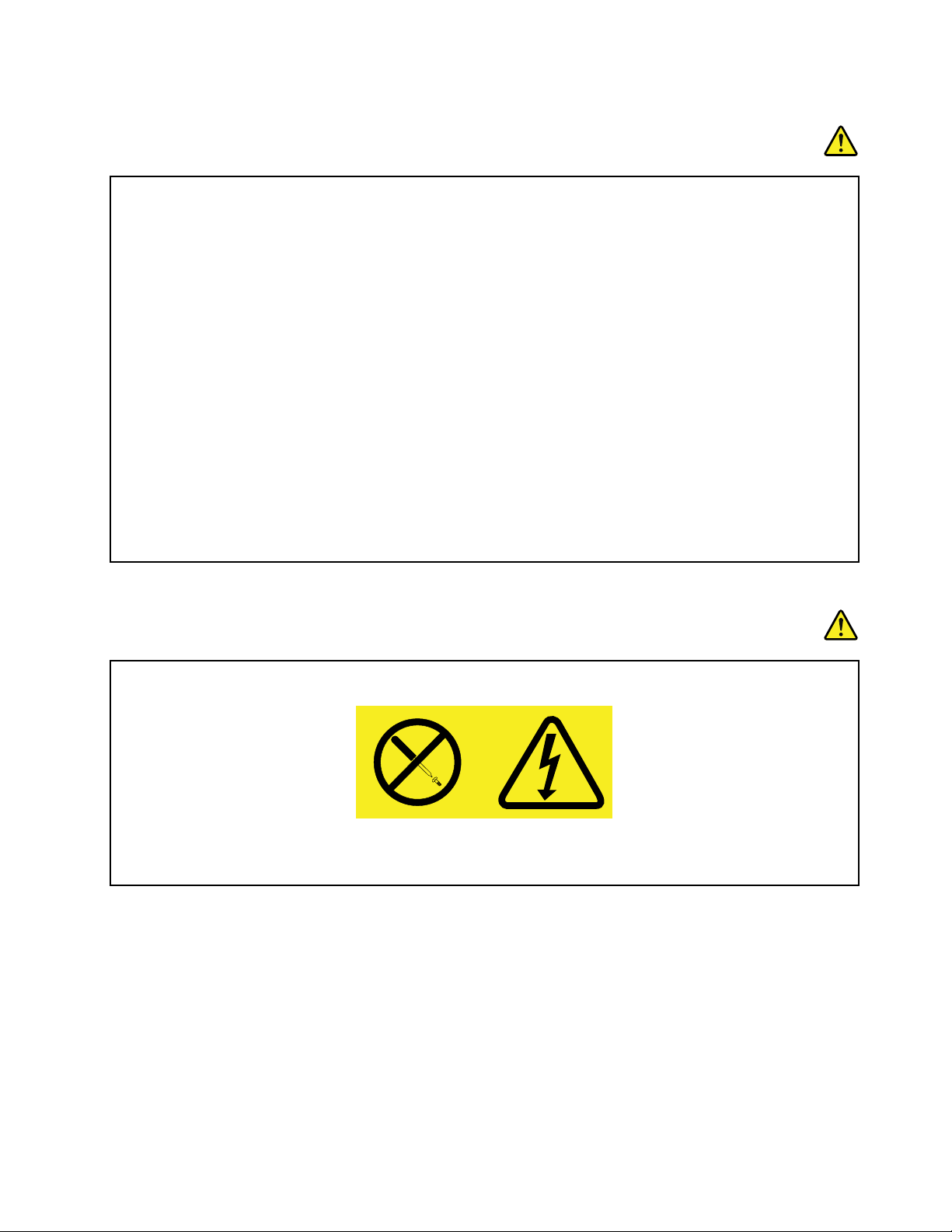
ﺍﻟﻤﺂﺧﺬﻭﺍﻟﻤﻘﺎﺑﺲ
ﺧﻄﺮ
ﻓﻲﺣﺎﻟﺔﻇﻬﻮﺭﺗﻠﻒﺃﻭﺗﺂﻛﻞﺑﺎﻟﻤﻘﺒﺲ)ﻣﻘﺒﺲﺍﻟﻄﺎﻗﺔ(ﺍﻟﻤﺮﺍﺩﺍﺳﺘﺨﺪﺍﻣﻪﻣﻊﺟﻬﺎﺯﺍﻟﻜﻤﺒﻴﻮﺗﺮﺍﻟﺨﺎﺹﺑﻚ،ﻻﺗﻘﻢﺑﺎﺳﺘﺨﺪﺍﻡﺍﻟﻤﻘﺒﺲﻟﺤﻴﻦﺍﺳﺘﺒﺪﺍﻟﻪﺑﻮﺍﺳﻄﺔ
ﺃﺣﺪﺍﻟﻔﻨﻴﻴﻦﺍﻟﻤﺆﻫﻠﻴﻦ.
ﻻﺗﻘﻢﺑﺜﻨﻲﺍﻟﻤﺄﺧﺬﺃﻭﺗﻌﺪﻳﻠﻪ.ﻓﻲﺣﺎﻟﺔﺗﻠﻒﺍﻟﻤﺄﺧﺬ،ﺍﺗﺼﻞﺑﺠﻬﺔﺍﻟﺘﺼﻨﻴﻊﻟﻠﺤﺼﻮﻝﻋﻠﻰﺑﺪﻳﻞﻟﻪ.
ﻻﺗُﺸﺮﻙﺍﻷﺟﻬﺰﺓﺍﻟﻤﻨﺰﻟﻴﺔﺃﻭﺍﻟﺘﺠﺎﺭﻳﺔﺍﻷﺧﺮﻯﺍﻟﺘﻲﺗﺴﺘﻬﻠﻚﻛﻤﻴﺎﺕﻛﺒﻴﺮﺓﻣﻦﺍﻟﻄﺎﻗﺔﺍﻟﻜﻬﺮﺑﻴﺔﻓﻲﺍﻟﻤﺄﺧﺬﺍﻟﻜﻬﺮﺑﺎﺋﻲ؛ﻭﺇﻻ،ﻓﻘﺪﻳﺆﺩﻱﺍﺧﺘﻼﻝﺍﻟﺠﻬﺪﺍﻟﻜﻬﺮﺑﻲ
ﺇﻟﻰﺗﻠﻒﺍﻟﻜﻤﺒﻴﻮﺗﺮ،ﺃﻭﺍﻟﺒﻴﺎﻧﺎﺕ،ﺃﻭﺍﻷﺟﻬﺰﺓﺍﻟﻤﺘﺼﻠﺔ.
ﺑﻌﺾﺍﻟﻤﻨﺘﺠﺎﺕﻣﺰﻭﺩﺓﺑﻤﺄﺧﺬﺫﻱﺛﻼﺛﺔﺗﺸﻌﺒﺎﺕ.ﻭﻳﻼﺋﻢﻫﺬﺍﺍﻟﻤﺄﺧﺬﺍﻟﻤﺂﺧﺬﺍﻟﻜﻬﺮﺑﺎﺋﻴﺔﺍﻟﻤﺆﺭﺿﺔﻓﻘﻂ.ﺗﺘﻌﻠﻖﻫﺬﻩﺍﻟﻤﻴﺰﺓﺑﺎﻟﺴﻼﻣﺔ.ﻻﺗﻔﺴﺪﺍﻟﻤﻴﺰﺓﺍﻟﻤﺘﻌﻠﻘﺔ
ﺑﺎﻟﺴﻼﻣﺔﻫﺬﻩﻣﻦﺧﻼﻝﻣﺤﺎﻭﻟﺔﺇﺩﺧﺎﻝﺍﻟﻤﺄﺧﺬﻓﻲﻣﻘﺒﺲﻏﻴﺮﻣﺆﺭﺽ.ﺇﺫﺍﻟﻢﺗﺴﺘﻄﻊﺇﺩﺧﺎﻝﺍﻟﻤﺄﺧﺬﻓﻲﺍﻟﻤﻘﺒﺲ،ﺍﺗﺼﻞﺑﻔﻨﻲﻛﻬﺮﺑﺎﺋﻲﻟﻠﺤﺼﻮﻝﻋﻠﻰﻣﺤﻮﻝ
ﻣﻘﺒﺲﻣﻌﺘﻤﺪﺃﻭﻻﺳﺘﺒﺪﺍﻝﺍﻟﻤﻘﺒﺲﺑﻤﻘﺒﺲﺁﺧﺮﻳﻮﻓﺮﻣﻴﺰﺓﺍﻟﺴﻼﻣﺔﻫﺬﻩ.ﻻﺗﻘﻢﻣﻄﻠﻘًﺎﺑﺰﻳﺎﺩﺓﺗﺤﻤﻴﻞﺍﻟﻤﺄﺧﺬﺍﻟﻜﻬﺮﺑﺎﺋﻲ.ﻳﺠﺐﺃﻻﻳﺘﻌﺪﻯﺍﻟﺤﻤﻞﺍﻟﻌﺎﻡﻟﻠﻨﻈﺎﻡ
80ﺑﺎﻟﻤﺎﺋﺔﻣﻦﺗﻘﺪﻳﺮﺍﻟﺪﺍﺋﺮﺓﺍﻟﻔﺮﻋﻴﺔ.ﺍﺳﺘﺸﺮﻓﻨﻴًﺎﻛﻬﺮﺑﺎﺋﻴًﺎﻟﻠﺤﺼﻮﻝﻋﻠﻰﻣﺰﻳﺪﻣﻦﺍﻟﻤﻌﻠﻮﻣﺎﺕﺇﺫﺍﻛﺎﻧﺖﻟﺪﻳﻚﺃﺳﺌﻠﺔﺑﺸﺄﻥﺃﺣﻤﺎﻝﺍﻟﻄﺎﻗﺔﻭﺗﻘﺪﻳﺮﺍﺕﺍﻟﺪﺍﺋﺮﺓ
ﺍﻟﻔﺮﻋﻴﺔ.
ﺗﺄﻛﺪﻣﻦﺃﻥﻣﻘﺒﺲﺍﻟﻄﺎﻗﺔﺍﻟﺬﻱﺗﺴﺘﺨﺪﻣﻪﻣﻮﺻﻞﺑﻄﺮﻳﻘﺔﺳﻠﻴﻤﺔ،ﻭﻳﻤﻜﻦﺍﻟﻮﺻﻮﻝﺇﻟﻴﻪﺑﺴﻬﻮﻟﺔ،ﺑﺎﻹﺿﺎﻓﺔﺇﻟﻰﻭﺟﻮﺩﻩﺑﺎﻟﻘﺮﺏﻣﻦﺍﻟﺠﻬﺎﺯ.ﻻﺗﻘﻢﺑﻤﺪﺃﺳﻼﻙ
ﺍﻟﻄﺎﻗﺔﺑﻜﺎﻣﻠﻬﺎﻋﻠﻰﻧﺤﻮﻳﺆﺩﻱﺇﻟﻰﺍﻟﻀﻐﻂﻋﻠﻰﺍﻷﺳﻼﻙ.
ﺗﺄﻛﺪﻣﻦﺃﻥﻣﻘﺒﺲﺍﻟﻄﺎﻗﺔﻳﻮﻓﺮﺍﻟﺠﻬﺪﺍﻟﻜﻬﺮﺑﻲﻭﺍﻟﺘﻴﺎﺭﺍﻟﻤﻨﺎﺳﺐﻟﻠﻤﻨﺘﺞﺍﻟﺬﻱﺗﻘﻮﻡﺑﺘﺮﻛﻴﺒﻪ.
ﻗﻢﺑﺘﻮﺻﻴﻞﺍﻟﺠﻬﺎﺯﻭﻓﺼﻠﻪﻋﻦﺍﻟﻤﺄﺧﺬﺍﻟﻜﻬﺮﺑﺎﺋﻲﺑﺤﺮﺹ.
ﺑﻴﺎﻥﻣﻮﺭﺩﺍﻟﻄﺎﻗﺔ
ﺧﻄﺮ
ﻻﺗﻘﻢﻣﻄﻠﻘﺎﺑﻨﺰﻉﺍﻟﻐﻄﺎﺀﻣﻦﻋﻠﻰﻣﻮﻓﺮﺍﻟﻄﺎﻗﺔﺃﻭﻣﻦﻋﻠﻰﺃﻱﺟﺰﺀﻣﻦﺍﻷﺟﺰﺍﺀﺍﻟﺘﻲﻳﻜﻮﻥﺍﻟﻤﻠﺼﻖﺍﻟﺘﺎﻟﻲﻣﻮﺟﻮﺩﻋﻠﻴﻬﺎ.
ﺗﻮﺟﺪﻣﺴﺘﻮﻳﺎﺕﺿﺎﺭﺓﻣﻦﺍﻟﺠﻬﺪ،ﻭﺍﻟﺘﻴﺎﺭ،ﻭﺍﻟﻄﺎﻗﺔﺩﺍﺧﻞﺃﻱﻣﻜﻮﻥﻳﺤﻤﻞﻫﺬﺍﺍﻟﻤﻠﺼﻖ.ﻻﺗﻮﺟﺪﻗﻄﻊﻗﺎﺑﻠﺔﻟﻠﺼﻴﺎﻧﺔﺩﺍﺧﻞﻫﺬﻩﺍﻟﻤﻜﻮﻧﺎﺕ.ﻓﻲﺣﺎﻟﺔﺍﻻﺷﺘﺒﺎﻩ
ﻓﻲﻭﺟﻮﺩﻣﺸﻜﻠﺔﺑﺈﺣﺪﻯﻫﺬﻩﺍﻟﻘﻄﻊ،ﺍﺗﺼﻞﺑﻔﻨﻲﺍﻟﺨﺪﻣﺔ.
ﺍﻷﺟﻬﺰﺓﺍﻟﺨﺎﺭﺟﻴﺔ
ﺗﺤﺬﻳﺮ:
ﻻﺗﻘﻢﺑﺘﻮﺻﻴﻞﺃﻱﻛﺎﺑﻼﺕﺃﺟﻬﺰﺓﺧﺎﺭﺟﻴﺔﺃﻭﻓﺼﻠﻬﺎﺑﺨﻼﻑﻛﺎﺑﻼﺕUSBﺃﺛﻨﺎﺀﺗﺸﻐﻴﻞﺍﻟﻜﻤﺒﻴﻮﺗﺮ؛ﻭﺇﻻﻓﻘﺪﻳﺘﻠﻒﺍﻟﻜﻤﺒﻴﻮﺗﺮ.ﻟﺘﻔﺎﺩﻱﺍﻟﺘﻠﻒﺍﻟﻤﺤﺘﻤﻞﻟﻸﺟﻬﺰﺓ
ﺍﻟﻤﺘﺼﻠﺔ،ﺍﻧﺘﻈﺮﺧﻤﺲﺛﻮﺍﻥﻋﻠﻰﺍﻷﻗﻞﺑﻌﺪﺇﻳﻘﺎﻑﺗﺸﻐﻴﻞﺍﻟﻜﻤﺒﻴﻮﺗﺮﻟﻔﺼﻞﺍﻷﺟﻬﺰﺓﺍﻟﺨﺎﺭﺟﻴﺔ.
vii
© Copyright Lenovo 2012
Page 10
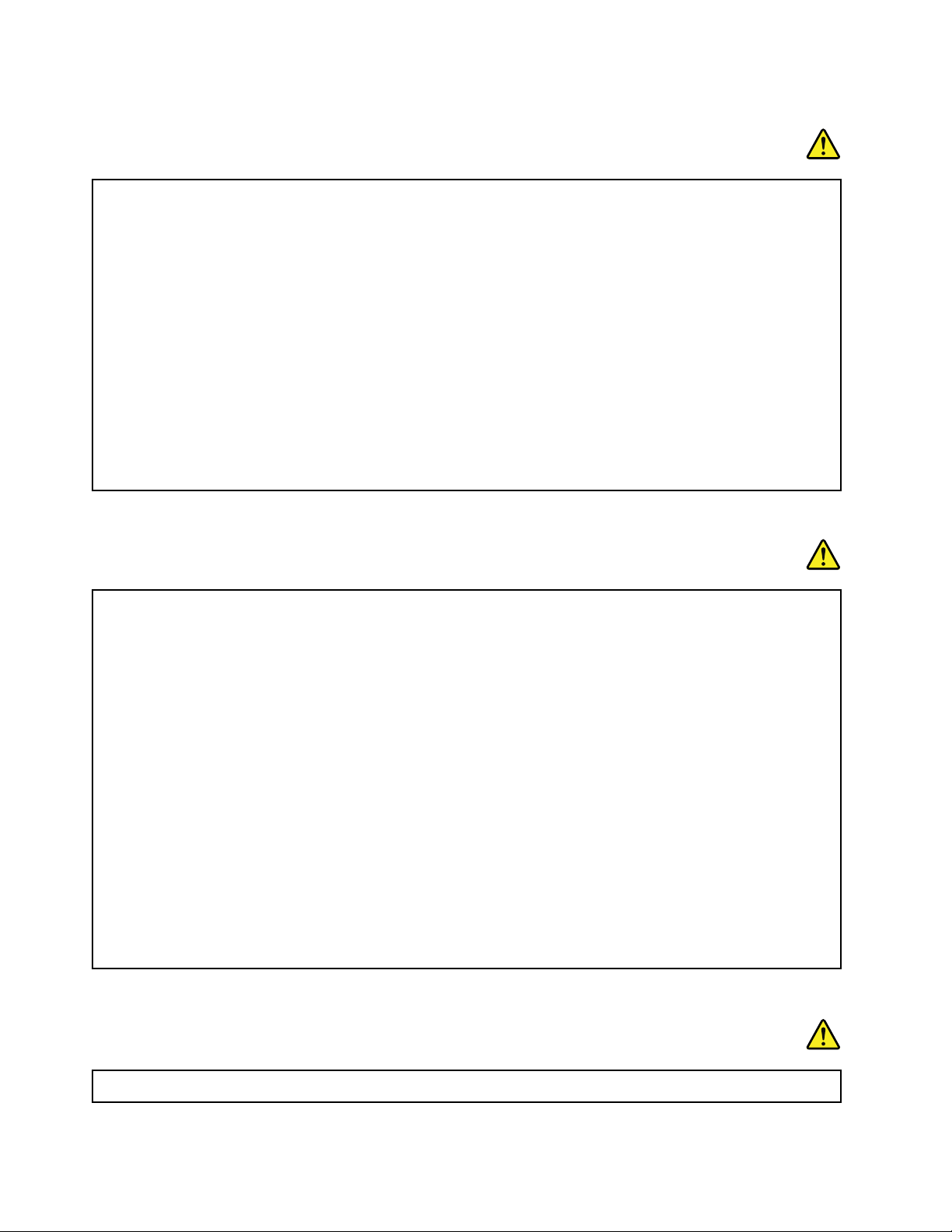
ﺇﺷﻌﺎﺭﺍﻟﺒﻄﺎﺭﻳﺔﺍﻟﻌﺎﻡ
ﺧﻄﺮ
ﺗﺤﺘﻮﻱﺟﻤﻴﻊﺃﺟﻬﺰﺓﺍﻟﻜﻤﺒﻴﻮﺗﺮﺍﻟﺸﺨﺼﻴﺔﺍﻟﺘﻲﺗﻘﻮﻡﺷﺮﻛﺔLenovoﺑﺘﺼﻨﻴﻌﻬﺎﻋﻠﻰﺑﻄﺎﺭﻳﺔﺧﻠﻮﻳﺔﻓﻲﺣﺠﻢﺍﻟﻌﻤﻠﺔﺍﻟﻤﻌﺪﻧﻴﺔﻟﺘﻮﻓﻴﺮﺍﻟﻄﺎﻗﺔﻟﺴﺎﻋﺔﺍﻟﻨﻈﺎﻡ.
ﺑﺎﻹﺿﺎﻓﺔﺍﻟﻰﺫﻟﻚ،ﺗﻘﻮﻡﺍﻟﻌﺪﻳﺪﻣﻦﺍﻟﻤﻨﺘﺠﺎﺕﺍﻟﻨﻘﺎﻟﺔ،ﻋﻠﻰﺳﺒﻴﻞﺍﻟﻤﺜﺎﻝ،ﺍﻟﺤﺎﺳﺒﺎﺕﺍﻟﻤﺤﻤﻮﻟﺔ،ﺑﺎﺳﺘﺨﺪﺍﻡﻣﺠﻤﻮﻋﺔﺍﻟﺒﻄﺎﺭﻳﺎﺕﺍﻟﺘﻲﻳﻤﻜﻦﺇﻋﺎﺩﺓﺷﺤﻨﻬﺎﻭﺫﻟﻚ
ﻟﺘﻮﻓﻴﺮﺍﻟﻜﻬﺮﺑﺎﺀﻭﺍﻟﻄﺎﻗﺔﻓﻲﺍﻟﺠﻬﺎﺯﻋﻨﺪﻣﺎﻳﻜﻮﻥﻟﻪﺍﻟﻨﻤﻂﺍﻟﻤﺤﻤﻮﻝ.ﺗﻢﺍﺧﺘﺒﺎﺭﺍﻟﺒﻄﺎﺭﻳﺎﺕﺍﻟﻤﺰﻭّﺩﺓﻣﻦﻗﺒﻞﺷﺮﻛﺔLenovoﻟﻼﺳﺘﺨﺪﺍﻡﻣﻊﺍﻟﻤﻨﺘﺞﺍﻟﺨﺎﺹ
ﺑﻬﺎﻟﻠﺘﺄﻛﺪﻣﻦﺗﻮﺍﻓﻘﻬﺎﻭﻳﻨﺒﻐﻲﺍﺳﺘﺒﺪﺍﻟﻬﺎﺑﺎﻟﻘﻄﻊﺍﻟﻤﻌﺘﻤﺪﺓﻓﻘﻂ.
ﻻﺗﺤﺎﻭﻝﻣﻄﻠﻘًﺎﻓﺘﺢﺃﻱﺑﻄﺎﺭﻳﺔﺃﻭﺻﻴﺎﻧﺘﻬﺎ.ﻻﺗﻘﻢﺑﺴﺤﻖﺍﻟﺒﻄﺎﺭﻳﺎﺕ،ﺃﻭﺛﻘﺒﻬﺎ،ﺃﻭﺣﺮﻗﻬﺎ،ﺃﻭﻗﺼﺮﺩﺍﺋﺮﺓﺍﻟﻤﻮﺻﻼﺕﺍﻟﻤﻌﺪﻧﻴﺔ.ﻻﺗﻌﺮّﺽﺍﻟﺒﻄﺎﺭﻳﺔﻟﻠﻤﺎﺀﺃﻭ
ﻷﻱﺳﻮﺍﺋﻞﺃﺧﺮﻯ.ﻻﺗﻘﻢﺑﺈﻋﺎﺩﺓﺷﺤﻦﺣﺰﻣﺔﺍﻟﺒﻄﺎﺭﻳﺔﺇﻻﻓﻲﺿﻮﺀﺍﻻﻟﺘﺰﺍﻡﺍﻟﺘﺎﻡﺑﺎﻹﺭﺷﺎﺩﺍﺕﺍﻟﻤﺘﻀﻤﻨﺔﻓﻲﻭﺛﺎﺋﻖﺍﻟﻤﻨﺘﺞ.
ﻳﻤﻜﻦﺃﻥﻳﺆﺩﻱﺳﻮﺀﺍﺳﺘﻌﻤﺎﻝﺍﻟﺒﻄﺎﺭﻳﺔﺇﻟﻰﺍﺭﺗﻔﺎﻉﺩﺭﺟﺔﺣﺮﺍﺭﺗﻬﺎ،ﻭﻫﻮﻣﺎﻗﺪﻳﺆﺩﻱﺇﻟﻰ"ﺧﺮﻭﺝ"ﻏﺎﺯﺍﺕﺃﻭﻟﻬﺐﻣﻦﺣﺰﻣﺔﺍﻟﺒﻄﺎﺭﻳﺔﺃﻭﺧﻠﻴﺔﺍﻟﺒﻄﺎﺭﻳﺔ
ﺍﻟﻤﻌﺪﻧﻴﺔ.ﻓﻲﺣﺎﻟﺔﺗﻌﺮﺽﺍﻟﺒﻄﺎﺭﻳﺔﺍﻟﺨﺎﺻﺔﺑﻚﻟﻠﺘﻠﻒ،ﺃﻭﺇﺫﺍﻻﺣﻈﺖﺗﺴﺮﺏﺃﻱﺳﻮﺍﺋﻞﻣﻦﺍﻟﺒﻄﺎﺭﻳﺔ،ﺃﻭﺗﺮﺍﻛﻢﻣﻮﺍﺩﻏﺮﻳﺒﺔﻋﻠﻰﻣﻮﺻﻼﺕﺍﻟﺒﻄﺎﺭﻳﺔ،ﺗﻮﻗﻒ
ﻋﻦﺍﺳﺘﺨﺪﺍﻡﺍﻟﺒﻄﺎﺭﻳﺔﻭﺍﺣﺼﻞﻋﻠﻰﺑﻄﺎﺭﻳﺔﺑﺪﻳﻠﺔﻣﻦﺟﻬﺔﺗﺼﻨﻴﻊﺍﻟﺒﻄﺎﺭﻳﺔ.
ﻗﺪﺗﺘﻌﺮﺽﺍﻟﺒﻄﺎﺭﻳﺎﺕﻟﻼﻧﺤﻼﻝﻓﻲﺣﺎﻟﺔﺗﺮﻛﻬﺎﺩﻭﻥﺍﺳﺘﺨﺪﺍﻡﻟﻔﺘﺮﺍﺕﺯﻣﻨﻴﺔﻃﻮﻳﻠﺔ.ﺑﺎﻟﻨﺴﺒﺔﻟﺒﻌﺾﺍﻟﺒﻄﺎﺭﻳﺎﺕﺍﻟﻘﺎﺑﻠﺔﻹﻋﺎﺩﺓﺍﻟﺸﺤﻦ)ﻻﺳﻴﻤﺎﺑﻄﺎﺭﻳﺎﺕ
ﺍﻟﻠﻴﺜﻴﻮﻡﺍﻷﻳﻮﻧﻴﺔ(،ﻳﺆﺩﻱﺗﺮﻙﺍﻟﺒﻄﺎﺭﻳﺔﺩﻭﻥﺍﺳﺘﺨﺪﺍﻡﻓﻲﺣﺎﻟﺔﻋﺪﻡﺍﻟﺸﺤﻦﺇﻟﻰﺗﺰﺍﻳﺪﻣﺨﺎﻃﺮﺣﺪﻭﺙﻗﺼﺮﻟﺪﺍﺋﺮﺓﺍﻟﺒﻄﺎﺭﻳﺔ،ﻣﻤﺎﻗﺪﻳﺆﺩﻱﺇﻟﻰﺧﻔﺾﻋﻤﺮ
ﺍﻟﺒﻄﺎﺭﻳﺔﺑﺎﻹﺿﺎﻓﺔﺍﻟﻰﺍﺣﺘﻤﺎﻝﺍﻟﺘﻌﺮﺽﻟﻤﺨﺎﻃﺮﺗﺆﺛﺮﻋﻠﻰﺍﻟﺴﻼﻣﺔ.ﻻﺗﺘﺮﻙﺑﻄﺎﺭﻳﺎﺕﺍﻟﻠﻴﺜﻴﻮﻡﺍﻷﻳﻮﻧﻴﺔﺍﻟﻘﺎﺑﻠﺔﻹﻋﺎﺩﺓﺍﻟﺸﺤﻦﻏﻴﺮﻣﺸﺤﻮﻧﺔﺷﺤﻨًﺎﻛﺎﻣﻼًﺃﻭ
ﻻﺗﻘﻢﺑﺘﺨﺰﻳﻦﻫﺬﻩﺍﻟﺒﻄﺎﺭﻳﺎﺕﻓﻲﺣﺎﻟﺔﻋﺪﻡﺍﻟﺸﺤﻦ.
ﺍﻹﺷﻌﺎﺭﺍﻟﺨﺎﺹﺑﺎﻟﺒﻄﺎﺭﻳﺔﺍﻟﻘﺎﺑﻠﺔﻹﻋﺎﺩﺓﺍﻟﺸﺤﻦ
ﺧﻄﺮ
ﻻﺗﺤﺎﻭﻝﻓﻚﺣﺰﻣﺔﺍﻟﺒﻄﺎﺭﻳﺔﺃﻭﺗﻌﺪﻳﻠﻬﺎ.ﻗﺪﺗﺆﺩﻱﻣﺤﺎﻭﻟﺔﺍﻟﻘﻴﺎﻡﺑﻬﺬﺍﺍﻷﻣﺮﺇﻟﻰﺣﺪﻭﺙﺍﻧﻔﺠﺎﺭﺃﻭﺗﺴﺮﺏﺍﻟﺴﺎﺋﻞﻣﻦﺣﺰﻣﺔﺍﻟﺒﻄﺎﺭﻳﺔ.ﻻﻳﻐﻄﻲﺍﻟﻀﻤﺎﻥﺃﻱ
ﺣﺰﻣﺔﺑﻄﺎﺭﻳﺔﺑﺨﻼﻑﺗﻠﻚﺍﻟﻤﺤﺪﺩﺓﻣﻦﻗﺒﻞﺷﺮﻛﺔLenovo،ﺃﻭﺣﺰﻣﺔﺍﻟﺒﻄﺎﺭﻳﺔﺍﻟﻤﻔﻜﻜﺔﺃﻭﺍﻟﻤﻌﺪﻟﺔ.
ﻓﻲﺣﺎﻟﺔﺍﺳﺘﺒﺪﺍﻝﺣﺰﻣﺔﺍﻟﺒﻄﺎﺭﻳﺔﺍﻟﻘﺎﺑﻠﺔﻹﻋﺎﺩﺓﺍﻟﺸﺤﻦﺑﺸﻜﻞﻏﻴﺮﺻﺤﻴﺢ،ﻗﺪﻳﺤﺪﺙﺍﻧﻔﺠﺎﺭ.ﺗﺤﺘﻮﻱﺣﺰﻣﺔﺍﻟﺒﻄﺎﺭﻳﺔﻋﻠﻰﻛﻤﻴﺔﺿﺌﻴﻠﺔﻣﻦﻣﻮﺍﺩﺿﺎﺭﺓ.
ﻟﺘﻔﺎﺩﻯﺍﻹﺻﺎﺑﺔﺍﻟﻤﺤﺘﻤﻠﺔ:
•ﺍﺳﺘﺒﺪﻝﺣﺰﻣﺔﺍﻟﺒﻄﺎﺭﻳﺔﻓﻘﻂﺑﺒﻄﺎﺭﻳﺔﻣﻦﺍﻟﻨﻮﻉﺍﻟﺬﻱﺗﻮﺻﻲﺑﻪﺷﺮﻛﺔLenovo.
•ﻗﻢﺑﺈﺑﻌﺎﺩﺣﺰﻣﺔﺍﻟﺒﻄﺎﺭﻳﺔﻋﻦﺍﻟﻨﺎﺭ.
•ﻻﺗﻌﺮﺿﻬﺎﻟﻠﻤﺎﺀﺃﻭﺍﻷﻣﻄﺎﺭ.
•ﻻﺗﺤﺎﻭﻝﻓﻜﻬﺎ.
•ﻻﺗﻘﻢﺑﻘﺼﺮﺩﺍﺋﺮﺗﻬﺎ.
•ﺍﺣﺘﻔﻆﺑﻬﺎﺑﻌﻴﺪًﺍﻋﻦﻣﺘﻨﺎﻭﻝﺍﻷﻃﻔﺎﻝ.
•ﻻﺗﻘﻢﺑﺈﻟﻘﺎﺀﺣﺰﻣﺔﺍﻟﺒﻄﺎﺭﻳﺔ.
ﻻﺗﻘﻢﺑﺈﻟﻘﺎﺀﺣﺰﻣﺔﺍﻟﺒﻄﺎﺭﻳﺔﻓﻲﺍﻟﻘﻤﺎﻣﺔﺍﻟﺘﻲﻳﺘﻢﺍﻟﺘﺨﻠﺺﻣﻨﻬﺎﻓﻲﺍﻟﻤﻘﺎﻟﺐ.ﻋﻨﺪﺍﻟﺘﺨﻠﺺﻣﻦﺍﻟﺒﻄﺎﺭﻳﺔ،ﺍﻟﺘﺰﻡﺑﺎﻟﻘﻮﺍﻧﻴﻦﺍﻟﻤﺤﻠﻴﺔﺃﻭﺍﻟﻠﻮﺍﺋﺢﺍﻟﺘﻨﻈﻴﻤﻴﺔ.
ﻳﺠﺐﺗﺨﺰﻳﻦﺣﺰﻣﺔﺍﻟﺒﻄﺎﺭﻳﺔﻓﻲﺩﺭﺟﺔﺣﺮﺍﺭﺓﺍﻟﻐﺮﻓﺔ،ﻣﻊﺷﺤﻨﻬﺎﺑﻨﺴﺒﺔﺗﺘﺮﺍﻭﺡﺑﻴﻦ30ﻭ50%ﺗﻘﺮﻳﺒًﺎﻣﻦﺳﻌﺘﻬﺎ.ﻧﻮﺻﻰﺑﺸﺤﻦﺣﺰﻣﺔﺍﻟﺒﻄﺎﺭﻳﺔﺑﻮﺍﻗﻊ
ﻣﺮﺓﻓﻲﺍﻟﻌﺎﻡﻟﻤﻨﻊﺍﻟﺘﻔﺮﻳﻎﺍﻟﺰﺍﺋﺪ.
ﺍﻹﺷﻌﺎﺭﺍﻟﺨﺎﺹﺑﺒﻄﺎﺭﻳﺔﺍﻟﻠﻴﺜﻴﻮﻡﺍﻟﺨﻠﻮﻳﺔﺑﺤﺠﻢﺍﻟﻌﻤﻠﺔﺍﻟﻤﻌﺪﻧﻴﺔ
ﺧﻄﺮ
ﻳﻤﻜﻦﻣﻮﺍﺟﻬﺔﺧﻄﺮﺍﻻﻧﻔﺠﺎﺭﺍﺫﺍﺗﻢﺍﺳﺘﺒﺪﺍﻝﺍﻟﺒﻄﺎﺭﻳﺔﺑﻄﺮﻳﻘﺔﻏﻴﺮﺻﺤﻴﺤﺔ.
viiiﻭ
ﺩﻟﻴﻞﺍﻟﻤﺴﺘﺨﺪﻡ
Page 11
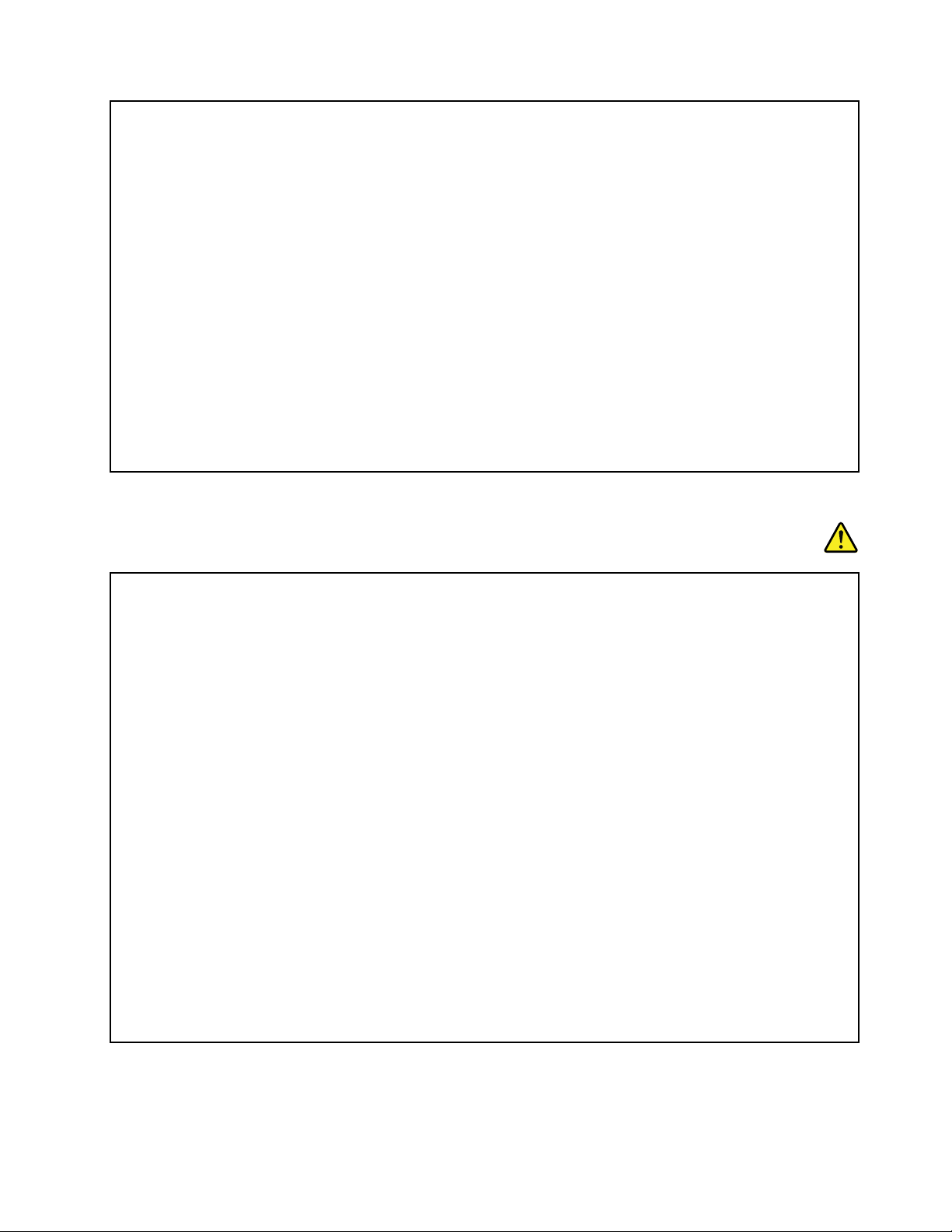
ﻋﻨﺪﺗﻐﻴﻴﺮﺑﻄﺎﺭﻳﺔﺍﻟﻠﻴﺜﻴﻮﻡ،ﺍﺳﺘﺨﺪﻡﺑﻄﺎﺭﻳﺔﻣﻦﻧﻔﺲﺍﻟﻨﻮﻉﺃﻭﺑﻄﺎﺭﻳﺔﻣﻦﻧﻮﻉﻣﺘﻮﺍﻓﻖﺗﻮﺻﻲﺑﻪﺍﻟﺠﻬﺔﺍﻟﻤﺼﻨﻌﺔ.ﺗﺤﺘﻮﻱﺍﻟﺒﻄﺎﺭﻳﺔﻋﻠﻰﻣﺎﺩﺓﺍﻟﻠﻴﺜﻴﻮﻡﻭﻗﺪ
ﺗﻨﻔﺠﺮﺇﺫﺍﺗﻢﺍﺳﺘﺨﺪﺍﻣﻬﺎ،ﺃﻭﺍﻟﺘﻌﺎﻣﻞﻣﻌﻬﺎ،ﺃﻭﺍﻟﺘﺨﻠﺺﻣﻨﻬﺎﺑﻄﺮﻳﻘﺔﻏﻴﺮﺳﻠﻴﻤﺔ.
ﻻﺗﻘﻢﺑﻤﺎﻳﻠﻲ:
•ﺇﻟﻘﺎﺀﺍﻟﺒﻄﺎﺭﻳﺔﺃﻭﻏﻤﺮﻫﺎﻓﻲﺍﻟﻤﺎﺀ
•ﺍﻟﺴﺨﻮﻧﺔﻷﻛﺜﺮﻣﻦ100°ﺩﺭﺟﺔﻣﺌﻮﻳﺔ)212°ﻓﻬﺮﻧﻬﺎﻳﺖ(
•ﺍﻻﺻﻼﺡﺃﻭﻣﺤﺎﻭﻟﺔﺍﻟﻔﻚ
ﻗﻢﺑﺎﻟﺘﺨﻠﺺﻣﻦﺍﻟﺒﻄﺎﺭﻳﺔﻋﻠﻰﺍﻟﻨﺤﻮﺍﻟﺬﻱﺗﺘﻄﻠﺒﻪﺍﻟﻘﻮﺍﻧﻴﻦﺍﻟﻤﺤﻠﻴﺔﺃﻭﺍﻟﻠﻮﺍﺋﺢﺍﻟﺘﻨﻈﻴﻤﻴﺔ.
ﺗﻨﻄﺒﻖﺍﻟﻌﺒﺎﺭﺓﺍﻟﺘﺎﻟﻴﺔﻋﻠﻰﺍﻟﻤﺴﺘﺨﺪﻣﻴﻦﺍﻟﻤﻮﺟﻮﺩﻳﻦﻓﻲﻭﻻﻳﺔﻛﺎﻳﻔﻮﺭﻧﻴﺎ،ﺍﻟﻮﻻﻳﺎﺕﺍﻟﻤﺘﺤﺪﺓﺍﻷﻣﺮﻳﻜﻴﺔ.
ﻣﻌﻠﻮﻣﺎﺕﻋﻦﻣﺎﺩﺓﺍﻟﺒﺮﻛﻠﻮﺭﺍﺕﻟﻜﺎﻟﻴﻔﻮﺭﻧﻴﺎ:
ﺍﻟﻤﻨﺘﺠﺎﺕﺍﻟﺘﻲﺗﺤﺘﻮﻱﻋﻠﻰﺑﻄﺎﺭﻳﺎﺕﺍﻟﻠﻴﺜﻴﻮﻡﺍﻟﺨﻠﻮﻳﺔﺍﻟﺪﺍﺋﺮﻳﺔﺍﻟﺘﻲﻳﺪﺧﻞﻓﻲﺗﺮﻛﻴﺒﻬﺎﺛﺎﻧﻲﺃﻛﺴﻴﺪﺍﻟﻤﻨﺠﻨﻴﺰﻗﺪﺗﺤﺘﻮﻱﻋﻠﻰﻣﺎﺩﺓﺍﻟﺒﺮﻛﻠﻮﺭﺍﺕ.
ﻣﺎﺩﺓﺍﻟﺒﺮﻛﻠﻮﺭﺍﺕ-ﻗﺪﺗﺤﺘﺎﺝﺇﻟﻰﺃﺳﻠﻮﺏﺧﺎﺹﻟﻠﺘﻌﺎﻣﻞﻣﻌﻬﺎ،ﺭﺍﺟﻊwww.dtsc.ca.gov/hazardouswaste/perchlorate
ﺍﻟﺤﺮﺍﺭﺓﻭﺗﻬﻮﻳﺔﺍﻟﻤﻨﺘﺞ
ﺧﻄﺮ
ﺇﻥﺃﺟﻬﺰﺓﺍﻟﻜﻤﺒﻴﻮﺗﺮﻭﻣﻬﺎﻳﺌﺎﺕﻃﺎﻗﺔﺍﻟﺘﻴﺎﺭﺍﻟﻤﺘﺮﺩﺩﻭﺍﻟﻜﺜﻴﺮﻣﻦﺍﻷﺟﻬﺰﺓﺍﻟﻤﻠﺤﻘﺔﺗﻮﻟﺪﺣﺮﺍﺭﺓﻋﻨﺪﺗﺸﻐﻴﻠﻬﺎﻭﻋﻨﺪﺷﺤﻦﺍﻟﺒﻄﺎﺭﻳﺎﺕ.ﻗﺪﺗﻮّﻟﺪﺃﺟﻬﺰﺓﺍﻟﻜﻤﺒﻴﻮﺗﺮ
ﺍﻟﻤﺤﻤﻮﻟﺔﻛﻤﻴﺔﻛﺒﻴﺮﺓﻣﻦﺍﻟﺤﺮﺍﺭﺓﺑﺴﺒﺐﺣﺠﻤﻬﺎﺍﻟﻤﻀﻐﻮﻁ.ﺍﺣﺮﺹﻋﻠﻰﺍﺗﺒﺎﻉﺍﻹﺟﺮﺍﺀﺍﺕﺍﻟﻮﻗﺎﺋﻴﺔﺍﻷﺳﺎﺳﻴﺔﺍﻟﺘﺎﻟﻴﺔﺩﻭﻣًﺎ:
•ﻋﻨﺪﻣﺎﻳﻜﻮﻥﺍﻟﺤﺎﺳﺐﺍﻵﻟﻰﻣﺸﻐﻼﺃﻭﻋﻨﺪﻣﺎﺗﻜﻮﻥﺍﻟﺒﻄﺎﺭﻳﺔﻓﻰﻭﺿﻊﺍﻟﺸﺤﻦﻗﺪﺗﺼﺒﺢﺍﻟﻘﺎﻋﺪﺓﻭﺭﺍﺣﺔﺍﻟﻴﺪﻭﺃﺟﺰﺍﺀﺃﺧﺮﻯﺳﺎﺧﻨﺔ.ﺗﺠﻨﺐﻣﻼﻣﺴﺔﻳﺪﻳﻚ
ﺃﻭﺣﺠﺮﻙﺃﻭﺃﻱﺟﺰﺀﺁﺧﺮﻣﻦﺟﺴﺪﻙﻟﺠﺰﺀﺳﺎﺧﻦﻣﻦﺍﻟﻜﻤﺒﻴﻮﺗﺮﻟﻔﺘﺮﺓﻃﻮﻳﻠﺔ.ﻋﻨﺪﺍﺳﺘﺨﺪﺍﻣﻚﻟﻠﻮﺣﺔﺍﻟﻤﻔﺎﺗﻴﺢ،ﺗﺠﻨﺐﺗﺮﻙﻛﻔﻴﻚﻋﻠﻰﺳﻨﺎﺩﺍﻟﻜﻔﻴﻦ
ﻟﻔﺘﺮﺓﻃﻮﻳﻠﺔﻣﻦﺍﻟﻮﻗﺖ.ﻳﻮّﻟﺪﺍﻟﻜﻤﺒﻴﻮﺗﺮﺍﻟﺨﺎﺹﺑﻚﺑﻌﺾﺍﻟﺤﺮﺍﺭﺓﺃﺛﻨﺎﺀﺍﻟﺘﺸﻐﻴﻞﺍﻟﻌﺎﺩﻱ.ﻭﺗﻌﺘﻤﺪﻛﻤﻴﺔﺍﻟﺤﺮﺍﺭﺓﻋﻠﻰﻗﺪﺭﻧﺸﺎﻁﺍﻟﻨﻈﺎﻡﻭﻣﺴﺘﻮﻯﺷﺤﻦ
ﺍﻟﺒﻄﺎﺭﻳﺔ.ﻣﻼﻣﺴﺔﺍﻟﻜﻤﺒﻴﻮﺗﺮﻟﺠﺴﺪﻙﻟﻤﺪﺓﻃﻮﻳﻠﺔ،ﺣﺘﻰﻭﻟﻮﻣﻦﺧﻼﻝﺍﻟﻤﻼﺑﺲ،ﻗﺪﺗﺆﺩﻯﺍﻟﻰﻋﺪﻡﺍﻟﺮﺍﺣﺔﺃﻭﺇﻟﻰﺣﺮﻭﻕﺟﻠﺪﻳﺔ.ﺑﺸﻜﻞﺩﻭﺭﻱ،ﻗﻢﺑﺄﺧﺬ
ﻓﺘﺮﺍﺕﺍﺳﺘﺮﺍﺣﺔﻣﻦﺍﺳﺘﺨﺪﺍﻡﻟﻮﺣﺔﺍﻟﻤﻔﺎﺗﻴﺢﻭﺫﻟﻚﺑﺮﻓﻊﻳﺪﻳﻚﻋﻦﺳﻨﺎﺩﺍﻟﻜﻔﻴﻦ؛ﻭﺍﺣﺮﺹﻋﻠﻰﻋﺪﻡﺍﺳﺘﺨﺪﺍﻡﻟﻮﺣﺔﺍﻟﻤﻔﺎﺗﻴﺢﻟﻔﺘﺮﺓﻃﻮﻳﻠﺔ.
•ﻻﺗﻘﻢﺑﺘﺸﻐﻴﻞﺍﻟﻜﻤﺒﻴﻮﺗﺮﺃﻭﺷﺤﻦﺍﻟﺒﻄﺎﺭﻳﺔﺑﺎﻟﻘﺮﺏﻣﻦﻣﻮﺍﺩﻗﺎﺑﻠﺔﻟﻼﺷﺘﻌﺎﻝﺃﻭﻓﻲﺑﻴﺌﺎﺕﻣﺘﻔﺠﺮﺓ.
•ﺗﻢﺗﺰﻭﻳﺪﺍﻟﻤﻨﺘﺞﺑﻔﺘﺤﺎﺕﺗﻬﻮﻳﺔ،ﻭ/ﺃﻭﻣﺮﺍﻭﺡ،ﻭ/ﺃﻭﺑﺎﻟﻮﻋﺎﺕﺣﺮﺍﺭﻳﺔﻟﺘﻮﻓﻴﺮﺍﻟﺴﻼﻣﺔ،ﻭﺍﻟﺮﺍﺣﺔ،ﻭﺍﻟﺘﺸﻐﻴﻞﺍﻟﻤﻮﺛﻮﻕ.ﻗﺪﺗﺘﻢﺇﻋﺎﻗﺔﻫﺬﻩﺍﻟﻤﻴﺰﺍﺕﺑﺸﻜﻞ
ﻏﻴﺮﻣﻘﺼﻮﺩﻣﻦﺧﻼﻝﻭﺿﻊﺍﻟﻤﻨﺘﺞﻋﻠﻰﺳﺮﻳﺮ،ﺃﻭﺃﺭﻳﻜﺔ،ﺃﻭﺳﺠﺎﺩﺓ،ﺃﻭﺳﻄﺢﻣﺮﻥﺁﺧﺮ.ﻻﺗﻘﻢﻣﻄﻠﻘًﺎﺑﺴﺪﻫﺬﻩﺍﻟﻤﻴﺰﺍﺕ،ﺃﻭﺗﻐﻄﻴﺘﻬﺎ،ﺃﻭﺗﻌﻄﻴﻠﻬﺎ.
•ﻳﺘﻮﻟﺪﻋﻦﻣﺤﻮّﻝﺍﻟﺘﻴﺎﺭﺍﻟﻜﻬﺮﺑﻲﺣﺮﺍﺭﺓﻋﻨﺪﻣﺎﻳﻜﻮﻥﻣﺘﺼﻼًﺑﻤﺨﺮﺝﺍﻟﺘﻴﺎﺭﺍﻟﻜﻬﺮﺑﻲﻭﺍﻟﻜﻤﺒﻴﻮﺗﺮﺍﻟﺨﺎﺹﺑﻚ.ﻻﺗﻀﻊﺍﻟﻤﺤﻮﻝﻣﻼﻣﺴًﺎﻷﻯﺟﺰﺀﻣﻦ
ﺃﺟﺰﺍﺀﺟﺴﺪﻙﺃﺛﻨﺎﺀﺍﺳﺘﺨﺪﺍﻣﻪ.ﻻﺗﺴﺘﺨﺪﻡﻣﺤﻮﻝﺍﻟﺘﻴﺎﺭﺍﻟﻤﺘﺮﺩﺩﺍﺑﺪًﺍﻟﺘﺪﻓﺌﺔﺟﺴﺪﻙ.ﻣﻼﻣﺴﺔﺍﻟﺤﺎﺳﺐﺑﺠﺴﺪﻙﻟﻤﺪﺓﻃﻮﻳﻠﺔ،ﺣﺘﻰﻭﻟﻮﻣﻦﺧﻼﻝﺍﻟﻤﻼﺑﺲ،
ﻗﺪﺗﺆﺩﻯﺍﻟﻰﺣﺮﻭﻕﺟﻠﺪﻳﺔ.
ﻟﺴﻼﻣﺘﻚﺍﻟﺸﺨﺼﻴﺔ،ﺍﺣﺮﺹﻋﻠﻰﺍﺗﺒﺎﻉﺍﻹﺟﺮﺍﺀﺍﺕﺍﻟﻮﻗﺎﺋﻴﺔﺍﻷﺳﺎﺳﻴﺔﺍﻟﺘﺎﻟﻴﺔﻓﻴﻤﺎﻳﺘﻌﻠﻖﺑﺎﻟﻜﻤﺒﻴﻮﺗﺮﺍﻟﺨﺎﺹﺑﻚ:
•ﺍﺣﺘﻔﻆﺑﺎﻟﻐﻄﺎﺀﻣﻐﻠﻘًﺎﻋﻨﺪﻣﺎﻳﻜﻮﻥﺍﻟﻜﻤﺒﻴﻮﺗﺮﻣﺘﺼﻼً.
•ﺍﻓﺤﺺﺍﻟﺠﺰﺀﺍﻟﺨﺎﺭﺟﻲﻣﻦﺍﻟﻜﻤﺒﻴﻮﺗﺮﺑﺎﻧﺘﻈﺎﻡﻟﻠﺘﺄﻛﺪﻣﻦﻋﺪﻡﺗﺮﺍﻛﻢﺍﻷﺗﺮﺑﺔ.
•ﺍﺯﺍﻟﺔﺍﻷﺗﺮﺑﺔﻣﻦﺍﻟﻔﺘﺤﺎﺕﻭﺃﻱﺛﻘﻮﺏﻓﻲﺍﻟﻮﺍﺟﻬﺔﺍﻷﻣﺎﻣﻴﺔ.ﻗﺪﻳﻠﺰﻡﺇﺟﺮﺍﺀﻋﻤﻠﻴﺎﺕﺍﻟﺘﻨﻈﻴﻒﺑﺸﻜﻞﻣﺴﺘﻤﺮﻷﺟﻬﺰﺓﺍﻟﻜﻤﺒﻴﻮﺗﺮﺍﻟﺘﻲﺗﻮﺟﺪﻓﻲﻣﻨﺎﻃﻖ
ﺗﺘﻜﺎﺛﺮﺑﻬﺎﺍﻷﺗﺮﺑﺔﺃﻭﻓﻲﺍﻟﻤﻨﺎﻃﻖﺍﻟﻤﺰﺩﺣﻤﺔ.
•ﻻﺗﻘﻢﺑﺈﻋﺎﻗﺔﺃﻱﻓﺘﺤﺎﺕﺗﻬﻮﻳﺔﺃﻭﺳﺪﻫﺎ.
•ﻻﺗﻘﻢﺑﺘﺸﻐﻴﻞﺍﻟﻜﻤﺒﻴﻮﺗﺮﺍﻟﺨﺎﺹﺑﻚﺩﺍﺧﻞﻗﻄﻊﺍﻷﺛﺎﺙ،ﺇﺫﻗﺪﻳﺆﺩﻱﺫﻟﻚﻟﺰﻳﺎﺩﺓﻣﺨﺎﻃﺮﺯﻳﺎﺩﺓﺍﻟﺤﺮﺍﺭﺓ.
ix
© Copyright Lenovo 2012
Page 12
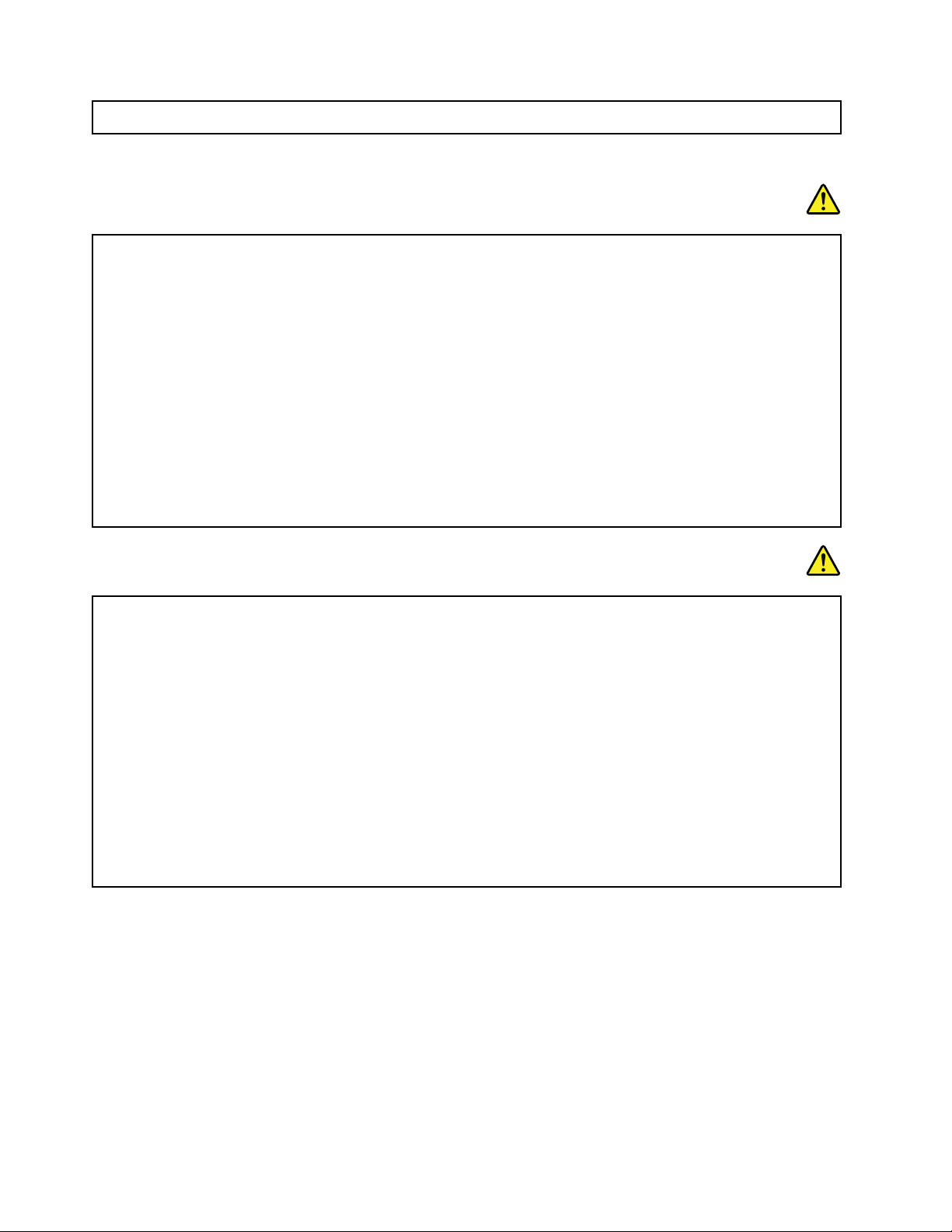
•ﻳﺠﺐﺃﻻﺗﺘﺠﺎﻭﺯﺩﺭﺟﺔﺣﺮﺍﺭﺓﺍﻟﻬﻮﺍﺀﺍﻟﻤﺘﺪﻓﻖﻓﻲﺍﻟﺤﺎﺳﺐ35°ﺩﺭﺟﺔﻣﺌﻮﻳﺔ)95°ﻓﻬﺮﻧﻬﺎﻳﺖ(.
ﻣﻌﻠﻮﻣﺎﺕﺍﻟﺴﻼﻣﺔﺍﻟﺨﺎﺻﺔﺑﺎﻟﺘﻴﺎﺭﺍﻟﻜﻬﺮﺑﻲ
ﺧﻄﺮ
ﻳﺸﻜﻞﺍﻟﺘﻴﺎﺭﺍﻟﻜﻬﺮﺑﻲﺍﻟﺼﺎﺩﺭﻣﻦﻛﺒﻼﺕﺍﻟﻄﺎﻗﺔﻭﺍﻟﻬﻮﺍﺗﻒﻭﺍﻻﺗﺼﺎﻻﺕﺧﻄﻮﺭﺓﺑﺎﻟﻐﺔ.
ﻟﺘﻔﺎﺩﻱﻣﺨﺎﻃﺮﺍﻟﺘﻌﺮﺽﻟﺼﺪﻣﺎﺕﻛﻬﺮﺑﺎﺋﻴﺔ:
•ﻻﺗﺴﺘﺨﺪﻡﺍﻟﻜﻤﺒﻴﻮﺗﺮﺍﻟﺨﺎﺹﺑﻚﺧﻼﻝﺃﺛﻨﺎﺀﻋﺎﺻﻔﺔﺑﺮﻗﻴﺔ.
•ﻻﺗﻘﻢﺑﺘﻮﺻﻴﻞﺃﻱﻛﺎﺑﻼﺕﺃﻭﻓﺼﻠﻬﺎﺃﻭﺍﻟﻘﻴﺎﻡﺑﺄﻱﻋﻤﻠﻴﺎﺕﺗﺮﻛﻴﺐﺃﻭﺻﻴﺎﻧﺔﺃﻭﺇﻋﺎﺩﺓﺗﻜﻮﻳﻦﻟﻬﺬﺍﺍﻟﻤﻨﺘﺞﺃﺛﻨﺎﺀﺍﻟﻌﻮﺍﺻﻒﺍﻟﻜﻬﺮﺑﻴﺔ.
•ﻗﻢﺑﺘﻮﺻﻴﻞﺟﻤﻴﻊﺃﺳﻼﻙﺍﻟﻄﺎﻗﺔﺑﻤﺄﺧﺬﻛﻬﺮﺑﺎﺋﻲﺗﻢﺗﻮﺻﻴﻠﻪﻭﺗﺄﺭﻳﻀﻪﺑﺸﻜﻞﺳﻠﻴﻢ.
•ﻗﻢﺑﺘﻮﺻﻴﻞﺃﻱﺟﻬﺎﺯﺳﻴﺘﻢﺗﻮﺻﻴﻠﻪﺑﻬﺬﺍﺍﻟﻤﻨﺘﺞﺑﻤﻘﺎﺑﺲﺗﻢﺗﻮﺻﻴﻠﻬﺎﺑﺸﻜﻞﺳﻠﻴﻢ.
•ﻣﺘﻰﺃﻣﻜﻦ،ﺍﺳﺘﺨﺪﻡﻳﺪًﺍﻭﺍﺣﺪﺓﻓﻘﻂﻟﺘﻮﺻﻴﻞﻛﺒﻼﺕﺍﻹﺷﺎﺭﺓﺃﻭﻓﺼﻠﻬﺎ.
•ﻻﺗﻘﻢﻣﻄﻠﻘًﺎﺑﺘﺸﻐﻴﻞﺃﻱﺟﻬﺎﺯﻓﻲﺣﺎﻟﺔﻭﺟﻮﺩﺣﺮﻳﻖﺃﻭﻣﺎﺀﺃﻭﺗﻠﻒﺑﺎﻟﻤﻜﻮﻧﺎﺕ.
•ﺍﻓﺼﻞﺃﺳﻼﻙﺍﻟﻄﺎﻗﺔﺍﻟﻤﺘﺼﻠﺔ،ﻭﺣﺰﻣﺔﺍﻟﺒﻄﺎﺭﻳﺔ،ﻭﺟﻤﻴﻊﺍﻟﻜﺒﻼﺕﻗﺒﻞﻓﺘﺢﺃﻏﻄﻴﺔﺍﻷﺟﻬﺰﺓ،ﻣﺎﻟﻢﺗﺮﺩﺇﺭﺷﺎﺩﺍﺕﺑﺨﻼﻑﺫﻟﻚﻓﻲﺇﺟﺮﺍﺀﺍﺕﺍﻟﺘﺮﻛﻴﺐ
ﻭﺍﻟﺘﻜﻮﻳﻦ.
•ﻻﺗﺴﺘﺨﺪﻡﺍﻟﻜﻤﺒﻴﻮﺗﺮﺣﺘﻰﻳﺘﻢﺗﺮﻛﻴﺐﺟﻤﻴﻊﺣﺎﻭﻳﺎﺕﺍﻷﺟﺰﺍﺀﺍﻟﺪﺍﺧﻠﻴﺔﻓﻲﻣﻜﺎﻧﻬﺎ.ﻻﺗﺴﺘﺨﺪﻡﺍﻟﺤﺎﺳﻮﺏﻋﻨﺪﻣﺎﺗﻜﻮﻥﺍﻷﺟﺰﺍﺀﻭﺍﻟﺪﻭﺍﺋﺮﺍﻟﺪﺍﺧﻠﻴﺔﻣﻜﺸﻮﻓﺔ.
ﺧﻄﺮ
ﻗﻢﺑﺘﻮﺻﻴﻞﺍﻟﻜﺒﻼﺕﻭﻓﺼﻠﻬﺎﻋﻠﻰﺍﻟﻨﺤﻮﺍﻟﻤﻮﺿﺢﻓﻲﺍﻹﺟﺮﺍﺀﺍﺕﺍﻟﺘﺎﻟﻴﺔﻋﻨﺪﺗﺮﻛﻴﺐﺍﻷﻏﻄﻴﺔ،ﺃﻭﺗﺤﺮﻳﻜﻬﺎ،ﺃﻭﻓﺘﺤﻬﺎﻋﻠﻰﻫﺬﺍﺍﻟﻤﻨﺘﺞﺃﻭﺍﻷﺟﻬﺰﺓﺍﻟﻤﺘﺼﻠﺔ
ﺑﻪ.
ﻟﻠﻔﺼﻞ:
١.ﻗﻢﺑﺈﻳﻘﺎﻑﺗﺸﻐﻴﻞﻛﻞﺷﻲء.
٢.ﻗﻢﺃﻭﻻًﺑﺈﺯﺍﻟﺔﺃﺳﻼﻙﺍﻟﻄﺎﻗﺔﻣﻦﺍﻟﻤﺂﺧﺬ.
٣.ﺍﻧﺰﻉﻛﺒﻼﺕﺍﻹﺷﺎﺭﺓﻣﻦﺍﻟﻤﻮﺻﻼﺕ.
٤.ﺍﻧﺰﻉﺟﻤﻴﻊﺍﻟﻜﺒﻼﺕﻣﻦﺍﻷﺟﻬﺰﺓ.
ﻟﻼﺗﺼﺎﻝ:
١.ﻗﻢﺑﺈﻳﻘﺎﻑﺗﺸﻐﻴﻞﻛﻞﺷﻲء.
٢.ﺃﻭﻻً،ﻗﻢﺑﺘﻮﺻﻴﻞﺟﻤﻴﻊﺍﻟﻜﺒﻼﺕﺑﺎﻷﺟﻬﺰﺓ.
٣.ﻗﻢﺑﺘﻮﺻﻴﻞﻛﺒﻼﺕﺍﻹﺷﺎﺭﺓﺑﺎﻟﻤﻮﺻﻼﺕ.
٤.ﻗﻢﺑﺘﻮﺻﻴﻞﺃﺳﻼﻙﺍﻟﻄﺎﻗﺔﺑﺎﻟﻤﺂﺧﺬ.
٥.ﻗﻢﺑﺘﺸﻐﻴﻞﺍﻷﺟﻬﺰﺓ.
ﻳﺠﺐﻓﺼﻞﺳﻠﻚﺍﻟﻜﻬﺮﺑﺎﺀﻋﻦﺍﻟﻤﺨﺮﺝﺍﻟﺤﺎﺋﻄﻲﺃﻭﺍﻟﻤﻘﺒﺲﻗﺒﻞﺍﻟﺒﺪﺀﻓﻲﺗﺮﻛﻴﺐﺑﺎﻗﻲﺍﻟﻜﺎﺑﻼﺕﺍﻟﻜﻬﺮﺑﺎﺋﻴﺔﺍﻟﻤﺘﺼﻠﺔﺑﺎﻟﺤﺎﺳﺐ.
ﻳﻤﻜﻦﺇﻋﺎﺩﺓﺗﻮﺻﻴﻞﺳﻠﻚﺍﻟﻄﺎﻗﺔﺑﺎﻟﻤﻘﺒﺲﺍﻟﺤﺎﺋﻄﻲﺃﻭﺍﻟﻤﻘﺒﺲﻓﻘﻂﺑﻌﺪﺗﻮﺻﻴﻞﺟﻤﻴﻊﺍﻟﻜﺒﻼﺕﺍﻟﻜﻬﺮﺑﻴﺔﺍﻷﺧﺮﻯﺑﺎﻟﻜﻤﺒﻴﻮﺗﺮ.
ﺇﺷﻌﺎﺭﺧﺎﺹﺑﺸﺎﺷﺎﺕﺍﻟﻜﺮﻳﺴﺘﺎﻝﺍﻟﺴﺎﺋﻞ(LCD)
ﺗﺤﺬﻳﺮ:
ﺷﺎﺷﺔﺍﻟﻜﺮﻳﺴﺘﺎﻝﺍﻟﺴﺎﺋﻞ(LCD)ﻣﺼﻨﻮﻋﺔﻣﻦﺍﻟﺰﺟﺎﺝﻭﻗﺪﺗﺘﻌﺮﺽﻟﻠﻜﺴﺮﺑﺴﺒﺐﺍﻟﺘﻌﺎﻣﻞﺍﻟﻌﻨﻴﻒﻣﻊﺍﻟﻜﻤﺒﻴﻮﺗﺮﺃﻭﺳﻘﻮﻃﻪ.ﻓﻲﺣﺎﻟﺔﺍﻧﻜﺴﺎﺭﺷﺎﺷﺔLCD
ﻭﻧﻔﺎﺫﺍﻟﺴﺎﺋﻞﺍﻟﺪﺍﺧﻠﻲﺇﻟﻰﻋﻴﻨﻴﻚﺃﻭﻳﺪﻳﻚ،ﻗﻢﺑﻐﺴﻞﺍﻟﻤﻨﺎﻃﻖﺍﻟﻤﺘﺄﺛﺮﺓﺑﺎﻟﺴﺎﺋﻞﻋﻠﻰﺍﻟﻔﻮﺭﺑﺎﻟﻤﺎﺀﻟﻤﺪﺓﻻﺗﻘﻞﻋﻦ15ﺩﻗﻴﻘﺔ؛ﻓﻲﺣﺎﻟﺔﻭﺟﻮﺩﺃﻱﺃﻋﺮﺍﺽﺑﻌﺪ
ﺍﻟﻐﺴﻴﻞ،ﺍﺣﺼﻞﻋﻠﻰﺍﻟﺮﻋﺎﻳﺔﺍﻟﻄﺒﻴﺔ.
ﻣﻼﺣﻈﺔ:ﺑﺎﻟﻨﺴﺒﺔﻟﻠﻤﻨﺘﺠﺎﺕﺍﻟﻤﺰﻭﺩﺓﺑﻤﺼﺎﺑﻴﺢﺍﻟﻔﻠﻮﺭﻳﺴﻨﺖﺍﻟﺘﻲﺗﺤﺘﻮﻱﻋﻠﻰﺍﻟﺰﺋﺒﻖ)ﻋﻠﻰﺳﺒﻴﻞﺍﻟﻤﺜﺎﻝ،ﻟﻴﺴﺖﻣﻦﻧﻮﻉLED(،ﻳﺤﺘﻮﻱﻣﺼﺒﺎﺡﺍﻟﻔﻠﻮﺭﻳﺴﻨﺖ
ﺍﻟﻤﻮﺟﻮﺩﻓﻲﺍﻟﺸﺎﺷﺔﺍﻟﺒﻠﻮﺭﻳﺔﺍﻟﺴﺎﺋﻠﺔ)LCD(ﻋﻠﻰﺍﻟﺰﺋﺒﻖ؛ﻟﺬﺍﻳﺠﺐﺍﻟﺘﺨﻠﺺﻣﻨﻬﺎﻭﻓﻘًﺎﻟﻠﻘﻮﺍﻧﻴﻦﺍﻟﻤﺤﻠﻴﺔ،ﺃﻭﺍﻟﺤﻜﻮﻣﻴﺔ،ﺃﻭﺍﻟﻔﻴﺪﺭﺍﻟﻴﺔ.
ﺍﺳﺘﺨﺪﺍﻡﺳﻤﺎﻋﺎﺕﺍﻟﺮﺃﺱﺃﻭﺳﻤﺎﻋﺎﺕﺍﻷﺫﻥ
ﺗﺤﺬﻳﺮ:
xﻭ
ﺩﻟﻴﻞﺍﻟﻤﺴﺘﺨﺪﻡ
Page 13
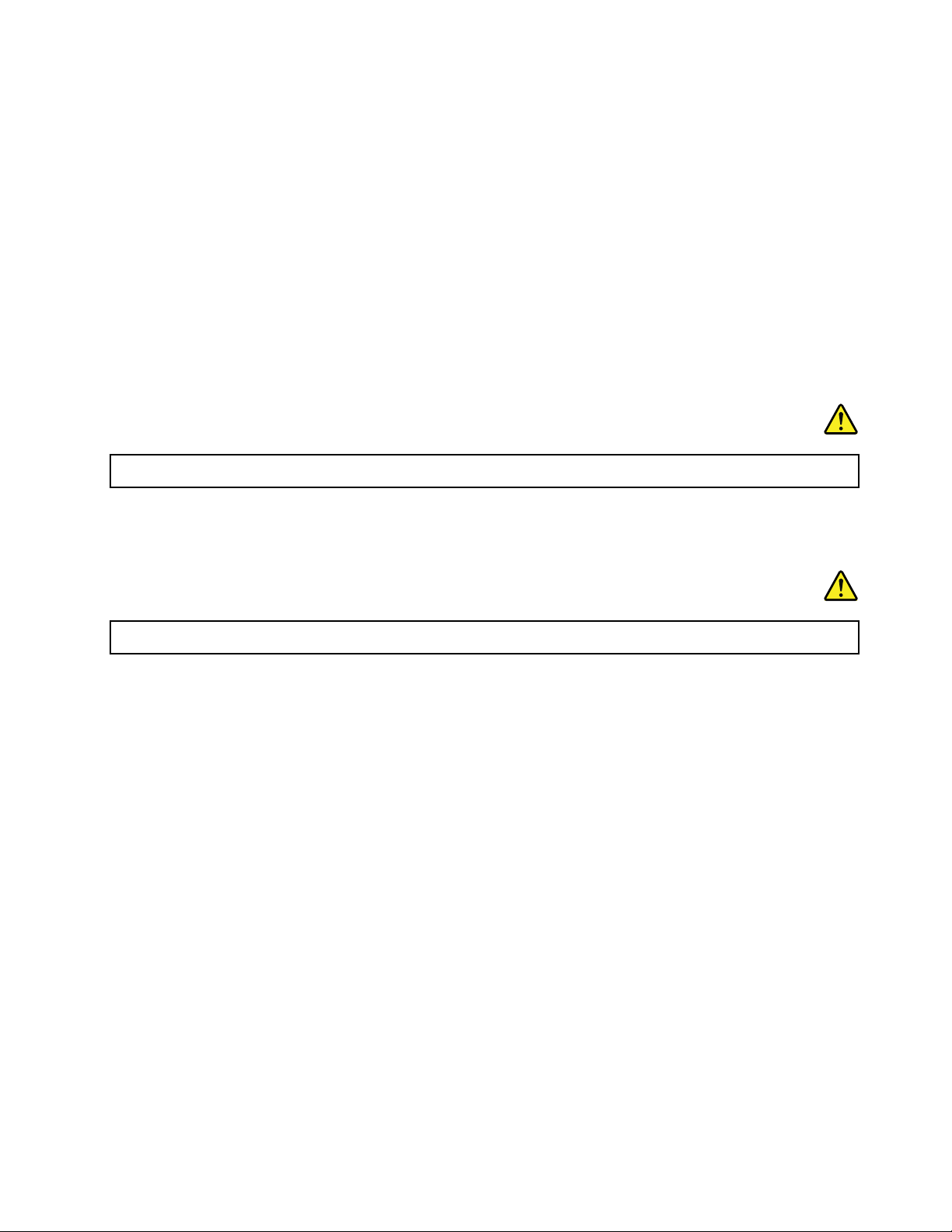
ﻗﺪﺗﺆﺩﻱﺯﻳﺎﺩﺓﺍﻟﻀﻐﻂﺍﻟﺴﻤﻌﻲﺍﻟﻨﺎﺗﺞﻣﻦﺳﻤﺎﻋﺎﺕﺍﻷﺫﻥﻭﺳﻤﺎﻋﺎﺕﺍﻟﺮﺃﺱﺇﻟﻰﻓﻘﺪﺍﻥﺍﻟﺴﻤﻊ.ﻳﺆﺩﻱﺿﺒﻂﻭﺣﺪﺓﺗﻨﺎﻏﻢﺍﻷﺻﻮﺍﺕﻟﻠﺤﺪﺍﻷﻗﺼﻰﺇﻟﻰﺯﻳﺎﺩﺓﺍﻟﺠﻬﺪ
ﺍﻟﻜﻬﺮﺑﻲﻟﻤﺨﺮﺟﺎﺕﺳﻤﺎﻋﺎﺕﺍﻷﺫﻥﺃﻭﺳﻤﺎﻋﺎﺕﺍﻟﺮﺃﺱﻭﺑﺎﻟﺘﺎﻟﻲﻣﺴﺘﻮﻯﺿﻐﻂﺍﻟﺼﻮﺕ.ﻭﻟﺬﻟﻚ،ﻟﺤﻤﺎﻳﺔﺣﺎﺳﺔﺍﻟﺴﻤﻊﻟﺪﻳﻚ،ﺍﺿﺒﻂﻭﺣﺪﺓﺗﻨﺎﻏﻢﺍﻷﺻﻮﺍﺕﻋﻠﻰ
ﻣﺴﺘﻮﻯﻣﻨﺎﺳﺐ.
ﻗﺪﻳﻤﺜﻞﺍﻻﻓﺮﺍﻁﻓﻲﺍﺳﺘﺨﺪﺍﻡﺳﻤﺎﻋﺎﺕﺍﻟﺮﺃﺱﺃﻭﺳﻤﺎﻋﺎﺕﺍﻷﺫﻥﻟﻔﺘﺮﺓﻃﻮﻳﻠﺔﻭﺑﺪﺭﺟﺔﺻﻮﺕﻣﺮﺗﻔﻌﺔﺟﺪًﺍﺧﻄﺮًﺍﻛﺒﻴﺮًﺍﻭﺫﻟﻚﺇﺫﺍﻛﺎﻧﺖﺍﻟﻤﻮﺻﻼﺕﺍﻟﺨﺎﺻﺔ
ﺑﺴﻤﺎﻋﺎﺕﺍﻟﺮﺃﺱﺃﻭﺍﻷﺫﻥﻻﺗﺘﻔﻖﻣﻊﻣﺤﺪﺩﺍﺕEN 50332-2.ﻳﺘﻮﺍﻓﻖﻣﻮﺻﻞﻣﺨﺮﺟﺎﺕﺳﻤﺎﻋﺎﺕﺍﻟﺮﺃﺱﺍﻟﺨﺎﺹﺑﺎﻟﺤﺎﺳﺐﻣﻊﻣﻮﺍﺻﻔﺎﺕﺍﻻﺗﺤﺎﺩﺍﻷﻭﺭﻭﺑﻲ
EN 50332-2ﺍﻟﻔﻘﺮﺓﺍﻟﻔﺮﻋﻴﺔ7.ﺗﺤﺪﺩﻫﺬﻩﺍﻟﻤﻮﺍﺻﻔﺎﺕﺍﻟﺤﺪﺍﻷﻗﺼﻰﻟﻠﺠﻬﺪﺍﻟﻜﻬﺮﺑﻲﻟﻤﺨﺮﺟﺎﺕﻧﻄﺎﻕﺍﻟﻤﺪﻯﺍﻟﻮﺍﺳﻊﺍﻟﺨﺎﺹﺑﺎﻟﺤﺎﺳﺐﺑـ150ﻣﻠﻲﻓﻮﻟﺖ.
ﻟﻠﻤﺴﺎﻋﺪﺓﻓﻲﺍﻟﺤﻤﺎﻳﺔﻣﻦﺍﻟﺘﻌﺮﺽﻟﻔﻘﺪﺍﻥﺍﻟﺴﻤﻊ،ﺗﺄﻛﺪﻣﻦﺗﻮﺍﻓﻖﺳﻤﺎﻋﺎﺕﺍﻟﺮﺃﺱﻭﺳﻤﺎﻋﺎﺕﺍﻷﺫﻥﺍﻟﺘﻲﺗﺴﺘﺨﺪﻣﻬﺎﻣﻊﺍﻟﻤﻌﻴﺎﺭEN 50332-2)ﺿﻤﻦﺣﺪﻭﺩ
ﺍﻟﻔﻘﺮﺓ7(ﻭﺫﻟﻚﺑﺤﻴﺚﻳﺼﻞﺍﻟﺠﻬﺪﺍﻟﻜﻬﺮﺑﻲﻟﻨﻄﺎﻕﺍﻟﻤﺪﻯﺍﻟﻮﺍﺳﻊﺇﻟﻰ75ﻣﻠﻠﻲﻓﻮﻟﺖ.ﻗﺪﻳﺆﺩﻱﺍﺳﺘﺨﺪﺍﻡﺳﻤﺎﻋﺎﺕﺍﻟﺮﺃﺱﺍﻟﺘﻲﻻﺗﺘﻮﺍﻓﻖﻣﻊEN 50332-2ﺇﻟﻰ
ﺍﺣﺘﻤﺎﻟﻴﺔﺍﻟﺘﻌﺮﺽﻟﻤﺨﺎﻃﺮﻭﺫﻟﻚﻧﺘﻴﺠﺔﻟﺸﺪﺓﺍﻟﺼﻮﺕﺍﻟﺘﻲﺗﺼﺪﺭﻋﻦﺗﻠﻚﺍﻟﺴﻤﺎﻋﺎﺕ.
ﺇﺫﺍﺗﻢﺇﺭﻓﺎﻕﺳﻤﺎﻋﺎﺕﺭﺃﺱﺃﻭﺳﻤﺎﻋﺎﺕﺃﺫﻥﻣﻊﺣﺎﺳﺐLenovoﺍﻟﺨﺎﺹﺑﻚﻛﻤﺠﻤﻮﻋﺔ،ﻓﺈﻥﻣﺠﻤﻮﻋﺔﺳﻤﺎﻋﺎﺕﺍﻟﺮﺃﺱﺃﻭﺍﻷﺫﻥﻭﺍﻟﻜﻤﺒﻴﻮﺗﺮﺗﺘﻮﺍﻓﻖﺑﺎﻟﻔﻌﻞﻣﻊ
ﺗﺤﺪﻳﺪﺍﺕEN 50332-1.ﻭﺇﺫﺍﺗﻢﺍﺳﺘﺨﺪﺍﻡﺳﻤﺎﻋﺎﺕﺭﺃﺱﺃﻭﺳﻤﺎﻋﺎﺕﺃﺫﻥﻣﺨﺘﻠﻔﺔ،ﻓﺘﺄﻛﺪﻣﻦﺗﻮﺍﻓﻘﻬﺎﻣﻊEN 50332-1)ﺍﻟﻔﻘﺮﺓ6.5ﻗﻴﻢﺍﻟﺤﺪﻭﺩ(.ﻳﻤﺜﻞﺍﺳﺘﺨﺪﺍﻡ
ﺳﻤﺎﻋﺎﺕﺭﺃﺱﻏﻴﺮﻣﺘﻮﺍﻓﻘﺔﻣﻊEN 50332-1ﺧﻄﺮًﺍﺑﺴﺒﺐﻣﺴﺘﻮﻳﺎﺕﺿﻐﻂﺍﻟﺼﻮﺕﺍﻟﺰﺍﺋﺪﺓ.
ﻣﻌﻠﻮﻣﺎﺕﺍﻟﺴﻼﻣﺔﺍﻹﺿﺎﻓﻴﺔ
ﺧﻄﺮ
ﻗﺪﺗﺸﻜﻞﺍﻷﻛﻴﺎﺱﺍﻟﺒﻼﺳﺘﻴﻜﻴﺔﺧﻄﻮﺭﺓ.ﺍﺣﺘﻔﻆﺑﺎﻷﻛﻴﺎﺱﺍﻟﺒﻼﺳﺘﻴﻜﻴﺔﺑﻌﻴﺪًﺍﻋﻦﻣﺘﻨﺎﻭﻝﺍﻟﺮﺿﻊﻭﺍﻷﻃﻔﺎﻝﻟﺘﻔﺎﺩﻱﻣﺨﺎﻃﺮﺍﻻﺧﺘﻨﺎﻕ.
ﺇﺷﻌﺎﺭﻟﻤﺴﺘﺨﺪﻣﻲﺍﻟﻜﻤﺒﻴﻮﺗﺮﺍﻟﺸﺨﺼﻲﺍﻟﻠﻮﺣﻲ
ﺇﺷﻌﺎﺭﺍﻟﺴﻼﻣﺔﻟﻠﻤﺴﺘﺨﺪﻣﻴﻦﻓﻲﺃﺳﺘﺮﺍﻟﻴﺎ
ﺧﻄﺮ
ﻻﺗﻘﻢﺑﺘﻮﺻﻴﻞﺧﻂﺍﻟﻬﺎﺗﻒﺃﺛﻨﺎﺀﺍﺳﺘﺨﺪﺍﻡﻭﺿﻊﺍﻟﻜﻤﺒﻴﻮﺗﺮﺍﻟﻠﻮﺣﻲ.
ﺇﺷﻌﺎﺭﻣﻮﺟّﻪﺇﻟﻰﺍﻟﻤﺴﺘﺨﺪﻣﻴﻦﺍﻟﻤﺘﻮﺍﺟﺪﻳﻦﻓﻲﺍﻟﻮﻻﻳﺎﺕﺍﻟﻤﺘﺤﺪﺓﺍﻻﻣﺮﻳﻜﻴﺔ
ﺗﺤﺘﻮﻱﺍﻟﻌﺪﻳﺪﻣﻦﻣﻨﺘﺠﺎﺕﻭﻣﻠﺤﻘﺎﺕﺍﻟﻜﻤﺒﻴﻮﺗﺮﺍﻟﺸﺨﺼﻲﻋﻠﻰﺃﺳﻼﻙﺃﻭﻛﺒﻼﺕ،ﻣﺜﻞﺃﺳﻼﻙﺍﻟﻄﺎﻗﺔﺃﻭﺍﻷﺳﻼﻙﺍﻟﻤﺴﺘﺨﺪﻣﺔﻟﺘﻮﺻﻴﻞﺍﻟﻤﻠﺤﻖﺑﺎﻟﻜﻤﺒﻴﻮﺗﺮﺍﻟﺸﺨﺼﻲ.
ﺇﺫﺍﻛﺎﻥﻫﺬﺍﺍﻟﻤﻨﺘﺞﻳﺤﺘﻮﻱﻋﻠﻰﺳﻠﻚﺃﻭﻛﺒﻞ،ﻳﺴﺮﻯﺍﻟﺘﺤﺬﻳﺮﺍﻟﺘﺎﻟﻲﻋﻠﻰﺍﻟﻤﻨﺘﺞ:
ﺗﺤﺬﻳﺮ:ﺳﻴﺆﺩﻱﺍﻟﺘﻌﺎﻣﻞﻣﻊﺍﻟﺴﻠﻚﺍﻟﻤﻮﺟﻮﺩﻓﻲﻫﺬﺍﺍﻟﻤﻨﺘﺞﺃﻭﺍﻷﺳﻼﻙﺍﻟﺨﺎﺻﺔﺑﺎﻟﻤﻠﺤﻘﺎﺕﺍﻟﺘﻲﻳﺘﻢﺑﻴﻌﻬﺎﻣﻊﻫﺬﺍﺍﻟﻤﻨﺘﺞﺇﻟﻰﺗﻌﺮﺿﻚﻟﻠﺮﺻﺎﺹ،ﻭﻫﻲﻣﺎﺩﺓ
ﻛﻴﻤﻴﺎﺋﻴﺔﻣﻌﺮﻭﻓﺔﻓﻲﻭﻻﻳﺔﻛﺎﻟﻴﻔﻮﺭﻧﻴﺎﺑﺘﺴﺒﺒﻬﺎﻓﻲﺍﻹﺻﺎﺑﺔﺑﺎﻟﺴﺮﻃﺎﻥ،ﺃﻭﺗﺸﻮﻫﺎﺕﺍﻷﺟﻨﺔﺃﻭﺃﻣﺮﺍﺽﺗﻨﺎﺳﻠﻴﺔﺃﺧﺮﻯ.ﻳﺠﺐﻏﺴﻞﺍﻟﻴﺪﻳﻦﺑﻌﺪﻟﻤﺴﻬﺎ.
ﻗﻢﺑﺤﻔﻆﻫﺬﻩﺍﻹﺭﺷﺎﺩﺍﺕ.
xi
© Copyright Lenovo 2012
Page 14
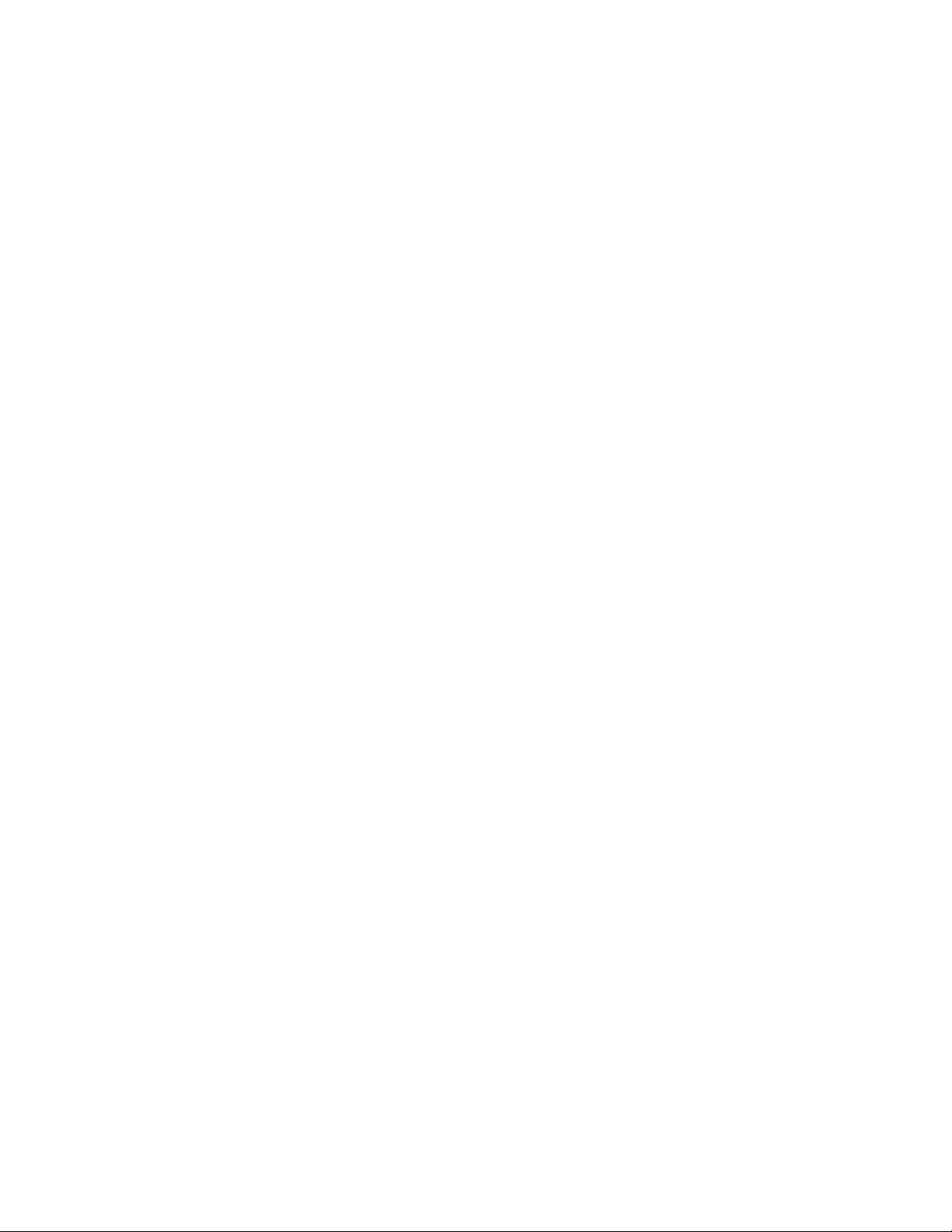
xiiﻭﺩﻟﻴﻞﺍﻟﻤﺴﺘﺨﺪﻡ
Page 15
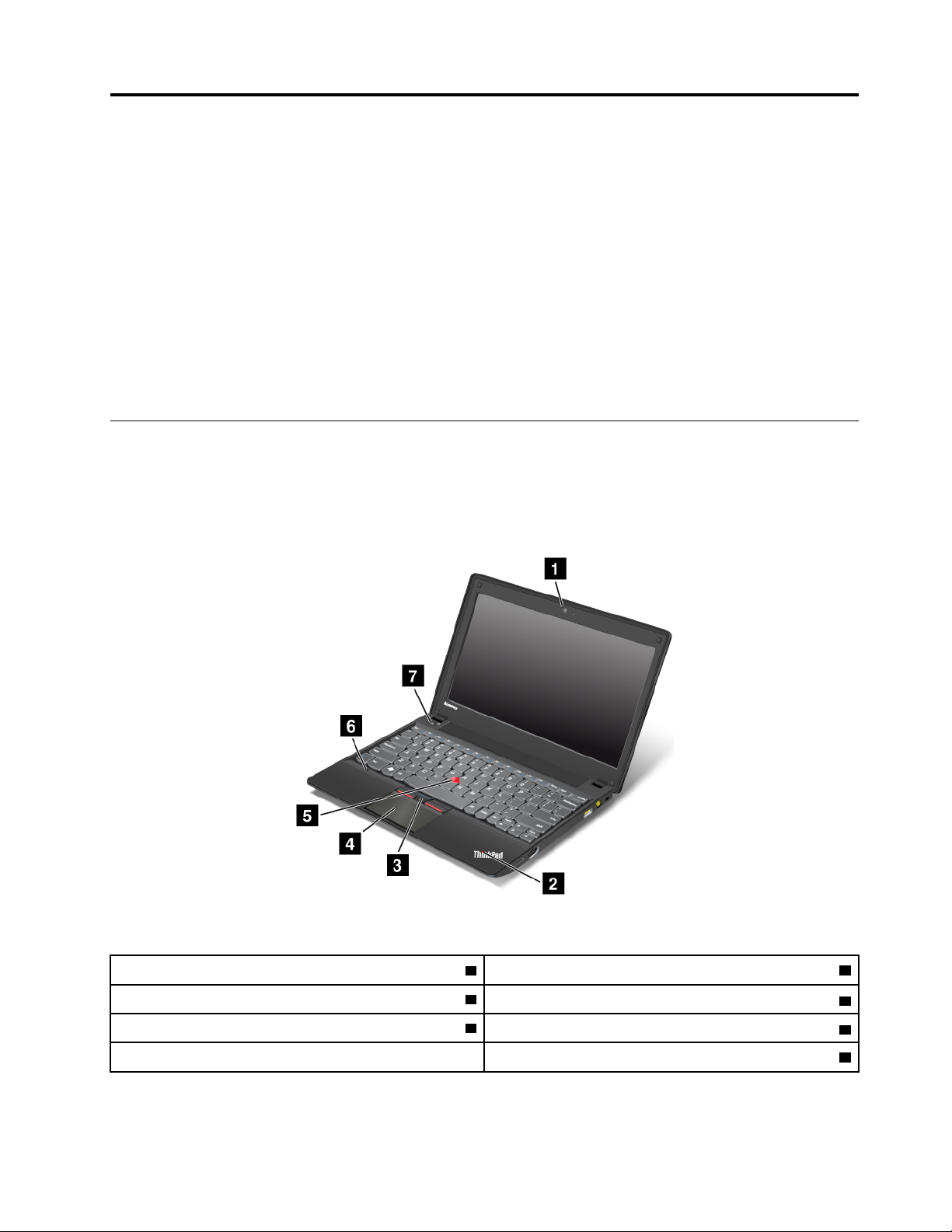
ﺍﻟﻤﻠﺤﻖ١.ﻧﻈﺮﺓﻋﺎﻣﺔﻋﻠﻰﺍﻟﻤﻨﺘﺞ
ﻳﻮﻓﺮﻫﺬﺍﺍﻟﻔﺼﻞﻣﻌﻠﻮﻣﺎﺕﺣﻮﻝﺃﻣﺎﻛﻦﺍﻟﻤﻮﺻﻼﺕ،ﻭﺃﻣﺎﻛﻦﻣﻠﺼﻘﺎﺕﺍﻟﻤﻨﺘﺞﺍﻟﻤﻬﻤﺔ،ﻭﻣﻴﺰﺍﺕﺍﻟﻜﻤﺒﻴﻮﺗﺮﻭﻣﻮﺍﺻﻔﺎﺗﻪ،ﻭﺑﻴﺌﺔﺍﻟﺘﺸﻐﻴﻞ،ﻭﺍﻟﺒﺮﺍﻣﺞﺍﻟﻤﺜﺒﺘﺔﻣﺴﺒﻘًﺎ.
ﻭﻳﺤﺘﻮﻱﻫﺬﺍﺍﻟﻔﺼﻞﻋﻠﻰﺍﻟﻤﻮﺿﻮﻋﺎﺕﺍﻟﺘﺎﻟﻴﺔ:
•"ﺗﺤﺪﻳﺪﺃﻣﺎﻛﻦﻋﻨﺎﺻﺮﺍﻟﺘﺤﻜﻢﻭﺍﻟﻤﻮﺻﻼﺕﻭﺍﻟﻤﺆﺷﺮﺍﺕﺍﻟﺨﺎﺻﺔﺑﺎﻟﻜﻤﺒﻴﻮﺗﺮ"ﻋﻠﻰﺍﻟﺼﻔﺤﺔ١
•"ﺗﺤﺪﻳﺪﻣﻜﺎﻥﻣﻌﻠﻮﻣﺎﺕﺍﻟﻤﻨﺘﺞﺍﻟﻤﻬﻤﺔ"ﻋﻠﻰﺍﻟﺼﻔﺤﺔ٨
•"ﺍﻟﺨﺼﺎﺋﺺ"ﻋﻠﻰﺍﻟﺼﻔﺤﺔ١٠
•"ﺍﻟﻤﻮﺍﺻﻔﺎﺕ"ﻋﻠﻰﺍﻟﺼﻔﺤﺔ١١
•"ﺑﻴﺌﺔﺍﻟﺘﺸﻐﻴﻞ"ﻋﻠﻰﺍﻟﺼﻔﺤﺔ١١
•"ﺑﺮﺍﻣﺞLenovo"ﻋﻠﻰﺍﻟﺼﻔﺤﺔ١٢
ﺗﺤﺪﻳﺪﺃﻣﺎﻛﻦﻋﻨﺎﺻﺮﺍﻟﺘﺤﻜﻢﻭﺍﻟﻤﻮﺻﻼﺕﻭﺍﻟﻤﺆﺷﺮﺍﺕﺍﻟﺨﺎﺻﺔﺑﺎﻟﻜﻤﺒﻴﻮﺗﺮ
ﻳﺘﻨﺎﻭﻝﻫﺬﺍﺍﻟﻘﺴﻢﻣﻴﺰﺍﺕﺃﺟﻬﺰﺓﺍﻟﻜﻤﺒﻴﻮﺗﺮﺍﻟﺨﺎﺹﺑﻚﻟﺘﺰﻭﻳﺪﻙﺑﺎﻟﻤﻌﻠﻮﻣﺎﺕﺍﻷﺳﺎﺳﻴﺔﺍﻟﺘﻲﺳﺘﺤﺘﺎﺟﻬﺎﻟﻠﺒﺪﺀﻓﻲﺍﺳﺘﺨﺪﺍﻡﺍﻟﻜﻤﺒﻴﻮﺗﺮ.
ﻣﻨﻈﺮﻟﻠﺠﺎﻧﺐﺍﻷﻣﺎﻣﻲ
ﺍﻟﺸﻜﻞ١.ﻣﺸﻬﺪﻟﻠﺠﺎﻧﺐﺍﻷﻣﺎﻣﻲﻣﻦﺟﻬﺎﺯThinkPad X131e
®
ﺍﻟﻤﻀﻲء(
١
2ﻣﺆﺷﺮﺣﺎﻟﺔﺍﻟﻨﻈﺎﻡ)ﺷﻌﺎﺭThinkPad
4ﻟﻮﺣﺔﺑﺎﻟﻠﻤﺲ
6ﻣﻴﻜﺮﻭﻓﻮﻥﻣﺪﻣﺞ
© Copyright Lenovo 2012
1ﺍﻟﻜﺎﻣﻴﺮﺍﺍﻟﻤﺪﻣﺠﺔ
®
3ﺃﺯﺭﺍﺭTrackPoint
5ﻋﺼﺎﺗﺄﺷﻴﺮTrackPoint
7ﻣﻔﺘﺎﺡﺍﻟﺘﺸﻐﻴﻞ
Page 16
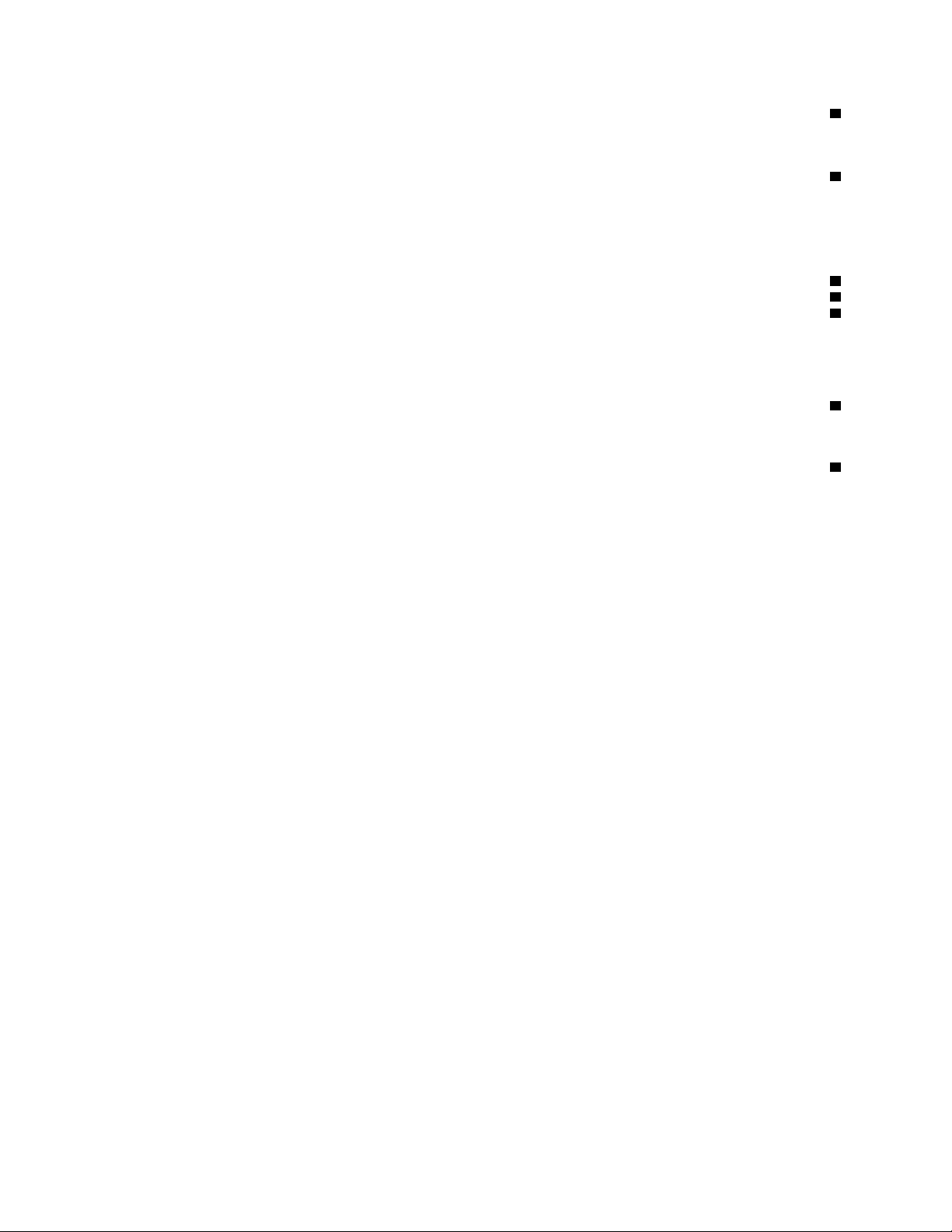
1ﺍﻟﻜﺎﻣﻴﺮﺍﺍﻟﻤﺪﻣﺠﺔ
ﺍﺳﺘﺨﺪﻡﺍﻟﻜﺎﻣﻴﺮﺍﺍﻟﻤﺪﻣﺠﺔﻻﻟﺘﻘﺎﻁﺍﻟﺼﻮﺭﺃﻭﻋﻘﺪﻣﺆﺗﻤﺮﺍﺕﻓﻴﺪﻳﻮ.ﻟﻤﺰﻳﺪﻣﻦﺍﻟﻤﻌﻠﻮﻣﺎﺕ،ﺍﺭﺟﻊﺍﻟﻰ"ﺍﺳﺘﺨﺪﺍﻡﺍﻟﻜﺎﻣﻴﺮﺍﺍﻟﻤﺪﻣﺠﺔ"ﻋﻠﻰﺍﻟﺼﻔﺤﺔ٣٥.
2ﻣﺆﺷﺮﺣﺎﻟﺔﺍﻟﻨﻈﺎﻡ)ﺷﻌﺎﺭThinkPadﺍﻟﻤﻀﻲء(
ﻳﻌﻤﻞﺷﻌﺎﺭThinkPadﺍﻟﻤﻀﻲءﺍﻟﻤﻮﺟﻮﺩﻓﻲﻣﻜﺎﻥﺭﺍﺣﺔﺍﻟﻴﺪﻛﻤﺆﺷﺮﻟﺤﺎﻟﺔﺍﻟﻨﻈﺎﻡ.ﻳﺸﺘﻤﻞﺍﻟﻜﻤﺒﻴﻮﺗﺮﻋﻠﻰﻋﺪﺓﻣﺆﺷﺮﺍﺕﻟﻠﺤﺎﻟﺔ.ﻟﻤﺰﻳﺪﻣﻦﺍﻟﻤﻌﻠﻮﻣﺎﺕ،ﺍﺭﺟﻊ
ﺍﻟﻰ"ﻣﺆﺷﺮﺍﺕﺣﺎﻟﺔﺍﻟﻨﻈﺎﻡ"ﻋﻠﻰﺍﻟﺼﻔﺤﺔ٦.
®
ﺟﻬﺎﺯﺍﻟﺘﺄﺷﻴﺮUltraNav
3ﺃﺯﺭﺍﺭTrackPoint
4ﻟﻮﺣﺔﺍﻟﻠﻤﺲ
5ﻋﺼﺎﺗﺄﺷﻴﺮTrackPoint
ﺗﺤﺘﻮﻱﻟﻮﺣﺔﺍﻟﻤﻔﺎﺗﻴﺢﻋﻠﻰﺟﻬﺎﺯﺍﻟﺘﺄﺷﻴﺮUltraNavﺍﻟﻔﺮﻳﺪﻣﻦLenovo.ﻳﻌﺘﺒﺮﺍﻟﺘﺄﺷﻴﺮﻭﺍﻟﺘﺤﺪﻳﺪﻭﺍﻟﺴﺤﺐﺟﺰﺀًﺍﻣﻦﻋﻤﻠﻴﺔﻭﺍﺣﺪﺓﻳﻤﻜﻨﻚﺍﻟﻘﻴﺎﻡﺑﻬﺎﺩﻭﻥﻧﻘﻞ
ﺃﺻﺎﺑﻌﻚﻣﻦﻣﻜﺎﻥﺍﻟﻜﺘﺎﺑﺔ.ﻟﻤﺰﻳﺪﻣﻦﺍﻟﻤﻌﻠﻮﻣﺎﺕ،ﺍﺭﺟﻊﺍﻟﻰ"ﺍﺳﺘﺨﺪﺍﻡﺟﻬﺎﺯﺗﺄﺷﻴﺮUltraNav"ﻋﻠﻰﺍﻟﺼﻔﺤﺔ٢١.
6ﻣﻴﻜﺮﻭﻓﻮﻥﻣﺪﻣﺞ
ﻳﻠﺘﻘﻂﺍﻟﻤﻴﻜﺮﻭﻓﻮﻥﺍﻟﻤﻀﻤّﻦﺍﻟﺼﻮﺕﻋﻨﺪﺍﺳﺘﺨﺪﺍﻣﻪﻣﻊﺑﺮﻧﺎﻣﺞﺑﺈﻣﻜﺎﻧﻪﺍﻟﺘﻌﺎﻣﻞﻣﻊﺍﻟﺼﻮﺕ.
7ﻣﻔﺘﺎﺡﺍﻟﺘﺸﻐﻴﻞ
ﺍﺳﺘﺨﺪﻡﺯﺭﺍﻟﻄﺎﻗﺔﻟﺘﺸﻐﻴﻞﺍﻟﻜﻤﺒﻴﻮﺗﺮ.
®
7.ﺑﺎﻟﻨﺴﺒﺔﻟﻨﻈﺎﻡﺍﻟﺘﺸﻐﻴﻞWindows 8،ﺣﺮّﻙﺍﻟﻤﺆﺷﺮ
ﻹﻳﻘﺎﻑﺗﺸﻐﻴﻞﺍﻟﻜﻤﺒﻴﻮﺗﺮ،ﺍﺳﺘﺨﺪﻡﺧﻴﺎﺭﺇﻳﻘﺎﻑﺍﻟﺘﺸﻐﻴﻞﻓﻲﺍﻟﻘﺎﺋﻤﺔﺍﺑﺪﺃﻓﻲﻧﻈﺎﻡﺍﻟﺘﺸﻐﻴﻞWindows
ﺇﻟﻰﺍﻟﺮﻛﻦﺍﻟﻌﻠﻮﻱﺍﻷﻳﻤﻦﺃﻭﺍﻟﺮﻛﻦﺍﻟﺴﻔﻠﻲﺍﻷﻳﻤﻦﻣﻦﺍﻟﺸﺎﺷﺔﻟﻌﺮﺽﺍﻟﺘﻤﺎﺋﻢ.ﺛﻢﺍﻧﻘﺮﻓﻮﻕﺍﻹﻋﺪﺍﺩﺍﺕ!!ﺍﻟﻄﺎﻗﺔ!!ﺇﻳﻘﺎﻑﺍﻟﺘﺸﻐﻴﻞ.
ﻓﻲﺣﺎﻟﺔﺗﻮﻗﻒﺍﻟﻜﻤﺒﻴﻮﺗﺮﻋﻦﺍﻻﺳﺘﺠﺎﺑﺔﻣﻊﺗﻌﺬﺭﺇﻳﻘﺎﻑﺗﺸﻐﻴﻠﻪ،ﺍﺿﻐﻂﻣﻊﺍﻻﺳﺘﻤﺮﺍﺭﻋﻠﻰﺯﺭﺍﻟﺘﺸﻐﻴﻞﻟﻤﺪﺓ4ﺛﻮﺍﻥٍﺃﻭﺃﻛﺜﺮ.ﺇﺫﺍﺍﺳﺘﻤﺮﺕﻋﺪﻡﺍﺳﺘﺠﺎﺑﺔ
ﺍﻟﻜﻤﺒﻴﻮﺗﺮ،ﻓﻘﻢﺑﻔﻚﻣﺤﻮﻝﻃﺎﻗﺔﺍﻟﺘﻴﺎﺭﺍﻟﻤﺘﺮﺩﺩﻭﺍﻟﺒﻄﺎﺭﻳﺔﻹﻋﺎﺩﺓﺗﻌﻴﻴﻦﺍﻟﻜﻤﺒﻴﻮﺗﺮ.
ﻳﻤﻜﻨﻚﺃﻳﻀًﺎﺑﺮﻣﺠﺔﺯﺭﺍﻟﺘﺸﻐﻴﻞﺑﺤﻴﺚﺗﺴﺘﻄﻴﻊﻣﻦﺧﻼﻝﺍﻟﻀﻐﻂﻋﻠﻰﺯﺭﺍﻟﺘﺸﻐﻴﻞﺇﻳﻘﺎﻑﺗﺸﻐﻴﻞﺍﻟﻜﻤﺒﻴﻮﺗﺮﺃﻭﺇﺩﺧﺎﻟﻪﻓﻲﻭﺿﻊﺍﻟﺴﻜﻮﻥﺃﻭﺍﻹﺳﺒﺎﺕ.ﻹﺟﺮﺍﺀ
ﺫﻟﻚ،ﻳﻠﺰﻡﺗﻐﻴﻴﺮﺇﻋﺪﺍﺩﺍﺕﻣﺨﻄﻂﺍﻟﻄﺎﻗﺔ.ﻟﻠﻮﺻﻮﻝﺇﻟﻰﺇﻋﺪﺍﺩﺍﺕﻣﺨﻄﻂﺍﻟﻄﺎﻗﺔ،ﻗﻢﺑﻤﺎﻳﻠﻲ:
•ﺑﺎﻟﻨﺴﺒﺔﻟﻨﻈﺎﻡﺍﻟﺘﺸﻐﻴﻞWindows 7:ﺍﺑﺪﺃﺗﺸﻐﻴﻞﺑﺮﻧﺎﻣﺞPower Managerﺛﻢﺍﻧﻘﺮﻓﻮﻕﻋﻼﻣﺔﺍﻟﺘﺒﻮﻳﺐﻣﺨﻄﻂﺍﻟﻄﺎﻗﺔ.ﻟﻼﻃﻼﻉﻋﻠﻰﺇﺭﺷﺎﺩﺍﺕﺣﻮﻝ
ﻛﻴﻔﻴﺔﺑﺪﺀﺗﺸﻐﻴﻞﺑﺮﻧﺎﻣﺞPower Manager،ﺍﻧﻈﺮ"ﺍﻟﻮﺻﻮﻝﺇﻟﻰﺑﺮﺍﻣﺞLenovoﻓﻲﻧﻈﺎﻡﺍﻟﺘﺸﻐﻴﻞWindows 7"ﻋﻠﻰﺍﻟﺼﻔﺤﺔ١٢.
•ﺑﺎﻟﻨﺴﺒﺔﻟﻨﻈﺎﻡﺍﻟﺘﺸﻐﻴﻞWindows 8:ﺍﻧﻘﺮﻓﻮﻕﺭﻣﺰﺣﺎﻟﺔﺍﻟﺒﻄﺎﺭﻳﺔﻣﻦﻣﻨﻄﻘﺔﺇﻋﻼﻡﻧﻈﺎﻡWindowsﻭﺍﻧﻘﺮﻓﻮﻕﻣﺰﻳﺪﻣﻦﺧﻴﺎﺭﺍﺕﺍﻟﻄﺎﻗﺔ.ﺛﻢﺍﻧﻘﺮﻓﻮﻕ
ﺍﺧﺘﻴﺎﺭﻣﺎﺗﻔﻌﻠﻪﺃﺯﺭﺍﺭﺍﻟﻄﺎﻗﺔ.
٢
ﺩﻟﻴﻞﺍﻟﻤﺴﺘﺨﺪﻡ
Page 17
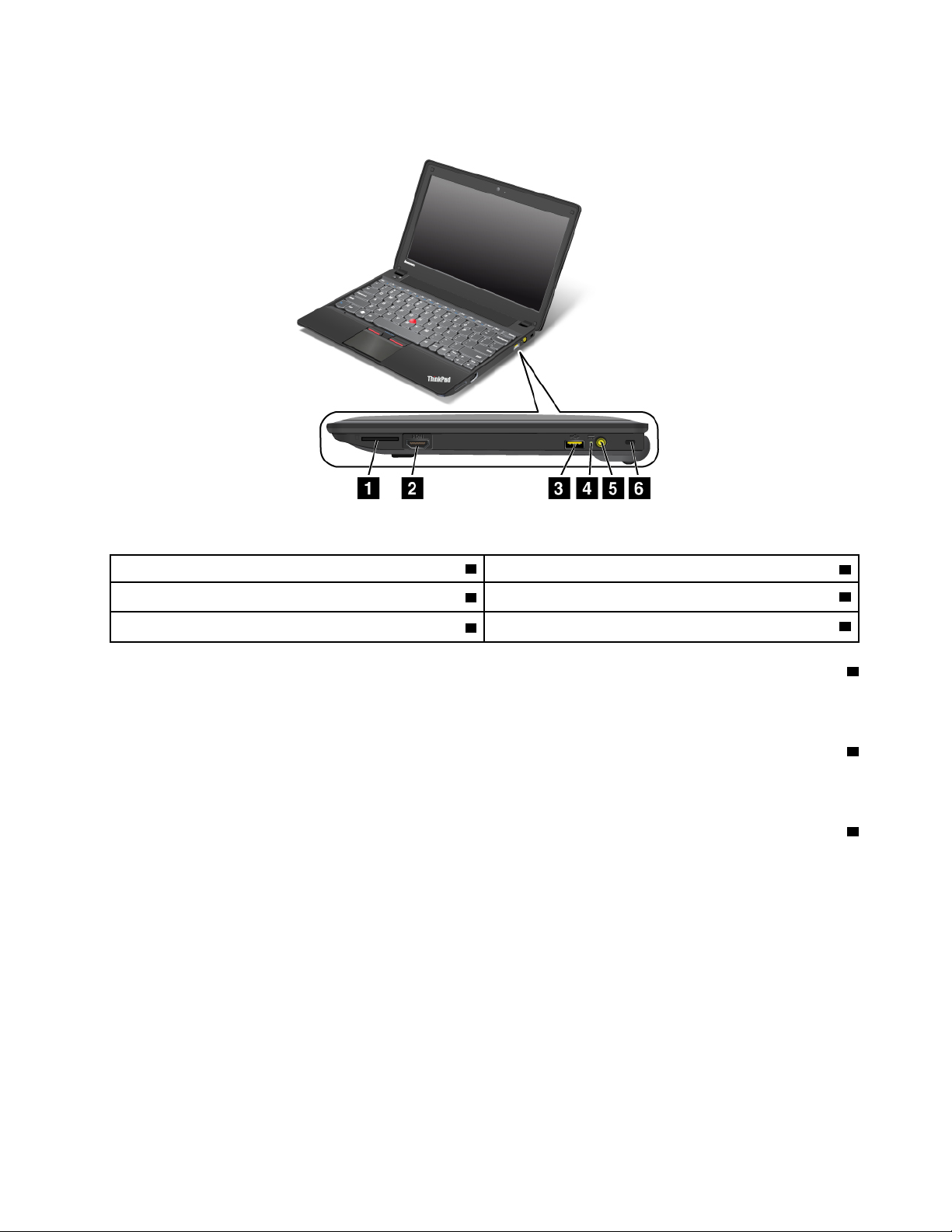
ﻣﺸﻬﺪﻟﻠﺠﺎﻧﺐﺍﻷﻳﻤﻦ
ﺍﻟﺸﻜﻞ٢.ﻣﺸﻬﺪﻟﻠﺠﺎﻧﺐﺍﻷﻳﻤﻦﻣﻦﺟﻬﺎﺯThinkPad X131e
2ﻣﻨﻔﺬHDMI
4ﻣﺆﺷﺮﺣﺎﻟﺔﺍﻟﻄﺎﻗﺔ
6ﻓﺘﺤﺔﻣﻔﺎﺗﻴﺢﺍﻷﻣﺎﻥ
1ﻓﺘﺤﺔﻗﺎﺭﺉﺑﻄﺎﻗﺎﺕﺍﻟﻮﺳﺎﺋﻂ
3ﻣﻮﺻﻞAlways On USB
5ﻣﻘﺒﺲﺍﻟﺘﻴﺎﺭﺍﻟﻜﻬﺮﺑﻲ
1ﻓﺘﺤﺔﻗﺎﺭﺉﺑﻄﺎﻗﺎﺕﺍﻟﻮﺳﺎﺋﻂ
ﻗﺪﻳﺤﺘﻮﻱﺍﻟﻜﻤﺒﻴﻮﺗﺮﺍﻟﺨﺎﺹﺑﻚﻋﻠﻰﻓﺘﺤﺔﻟﻘﺎﺭﺉﺑﻄﺎﻗﺎﺕﺍﻟﻮﺳﺎﺋﻂﺗﺒﻌًﺎﻟﻄﺮﺍﺯﻩ.ﻟﻠﺤﺼﻮﻝﻋﻠﻰﻣﺰﻳﺪﻣﻦﺍﻟﻤﻌﻠﻮﻣﺎﺕﺣﻮﻝﺍﻟﺒﻄﺎﻗﺎﺕﺍﻟﻤﺪﻋﻮﻣﺔ،ﺍﻧﻈﺮ"ﺍﺳﺘﺨﺪﺍﻡ
ﺑﻄﺎﻗﺎﺕﺍﻟﻮﺳﺎﺋﻂFlash"ﻋﻠﻰﺍﻟﺼﻔﺤﺔ٣٥.
2ﻣﻨﻔﺬHDMI
ﻳﺪﻋﻢﺍﻟﻜﻤﺒﻴﻮﺗﺮﻣﻨﻔﺬﻭﺍﺟﻬﺔﺍﻟﻮﺳﺎﺋﻂﺍﻟﻤﺘﻌﺪﺩﺓﻋﺎﻟﻴﺔﺍﻟﺪﻗﺔ)HDMI(،ﻭﻫﻮﻋﺒﺎﺭﺓﻋﻦﻭﺍﺟﻬﺔﺻﻮﺕﻭﻓﻴﺪﻳﻮﺭﻗﻤﻴﺔﻳﻤﻜﻨﻬﺎﺗﻮﺻﻴﻞﺟﻬﺎﺯﺻﻮﺕﺃﻭﺟﻬﺎﺯﻋﺮﺽ
ﻓﻴﺪﻳﻮﺭﻗﻤﻲﻣﺘﻮﺍﻓﻖﻣﺜﻞHDTV.
3ﻣﻮﺻﻞAlways On USB
ﺑﺸﻜﻞﺍﻓﺘﺮﺍﺿﻲ،ﻳﺘﻴﺢﻟﻚﻣﻮﺻﻞAlways On USBﺇﻣﻜﺎﻧﻴﺔﺷﺤﻦﺑﻌﺾﺍﻷﺟﻬﺰﺓﺍﻟﺮﻗﻤﻴﺔﺍﻟﻤﺤﻤﻮﻟﺔﻭﺍﻟﻬﻮﺍﺗﻒﺍﻟﺬﻛﻴﺔ،ﺣﺘﻰﻓﻲﺣﺎﻟﺔﻭﺟﻮﺩﺍﻟﻜﻤﺒﻴﻮﺗﺮﻓﻲ
ﻭﺿﻊﺍﻟﺴﻜﻮﻥﺃﻭﺍﻹﺳﺒﺎﺕ.
ﺇﺫﺍﺃﺭﺩﺕﺷﺤﻦﻫﺬﻩﺍﻷﺟﻬﺰﺓﺃﺛﻨﺎﺀﺇﻳﻘﺎﻑﺗﺸﻐﻴﻞﺍﻟﻜﻤﺒﻴﻮﺗﺮ،ﻓﻘﻢﺑﻤﺎﻳﻠﻲ:
١.ﻗﻢﺑﺘﻮﺻﻴﻞﺍﻟﻜﻤﺒﻴﻮﺗﺮﺑﻤﺼﺪﺭﻃﺎﻗﺔﺗﻴﺎﺭﻣﺘﺮﺩﺩ.
٢.ﺍﺫﻫﺐﺇﻟﻰThinkPad SetupﻭﻗﻢﺑﺘﻤﻜﻴﻦAlways On USB Charge in off mode.ﻟﻤﺰﻳﺪﻣﻦﺍﻟﻤﻌﻠﻮﻣﺎﺕ،ﺍﺭﺟﻊﺍﻟﻰ"ﻗﺎﺋﻤﺔConfig"ﻋﻠﻰ
ﺍﻟﺼﻔﺤﺔ٨١.
٣.ﻗﻢﺑﺄﻱﻣﻤﺎﻳﻠﻲ:
•ﺑﺎﻟﻨﺴﺒﺔﻟﻨﻈﺎﻡﺍﻟﺘﺸﻐﻴﻞWindows 7:ﺍﺑﺪﺃﺗﺸﻐﻴﻞﺑﺮﻧﺎﻣﺞPower Managerﺛﻢﺍﻧﻘﺮﻓﻮﻕﻋﻼﻣﺔﺍﻟﺘﺒﻮﻳﺐﺇﻋﺪﺍﺩﺍﺕﺍﻟﻄﺎﻗﺔﺍﻟﻌﺎﻣﺔ.ﺛﻢﺣﺪﺩﺧﺎﻧﺔ
ﺍﻻﺧﺘﻴﺎﺭﺗﻤﻜﻴﻦAlways On USB.
•ﺑﺎﻟﻨﺴﺒﺔﻟﻨﻈﺎﻡﺍﻟﺘﺸﻐﻴﻞWindows 8:ﺍﺿﻐﻂﻋﻠﻰﺍﻟﻤﻔﺘﺎﺡWindowsﻟﻠﺬﻫﺎﺏﺇﻟﻰﺍﻟﺸﺎﺷﺔ"ﺍﺑﺪﺃ".ﺍﻧﻘﺮﻓﻮﻕLenovo Settings!!Power.ﺛﻢ
ﺣﺪﺩﺧﺎﻧﺔﺍﻻﺧﺘﻴﺎﺭﺗﻤﻜﻴﻦﻋﻨﺪﺇﻳﻘﺎﻑﺗﺸﻐﻴﻞﺍﻟﻜﻤﺒﻴﻮﺗﺮ.
ﺍﻟﻤﻠﺤﻖ١.ﻧﻈﺮﺓﻋﺎﻣﺔﻋﻠﻰﺍﻟﻤﻨﺘﺞ٣
Page 18
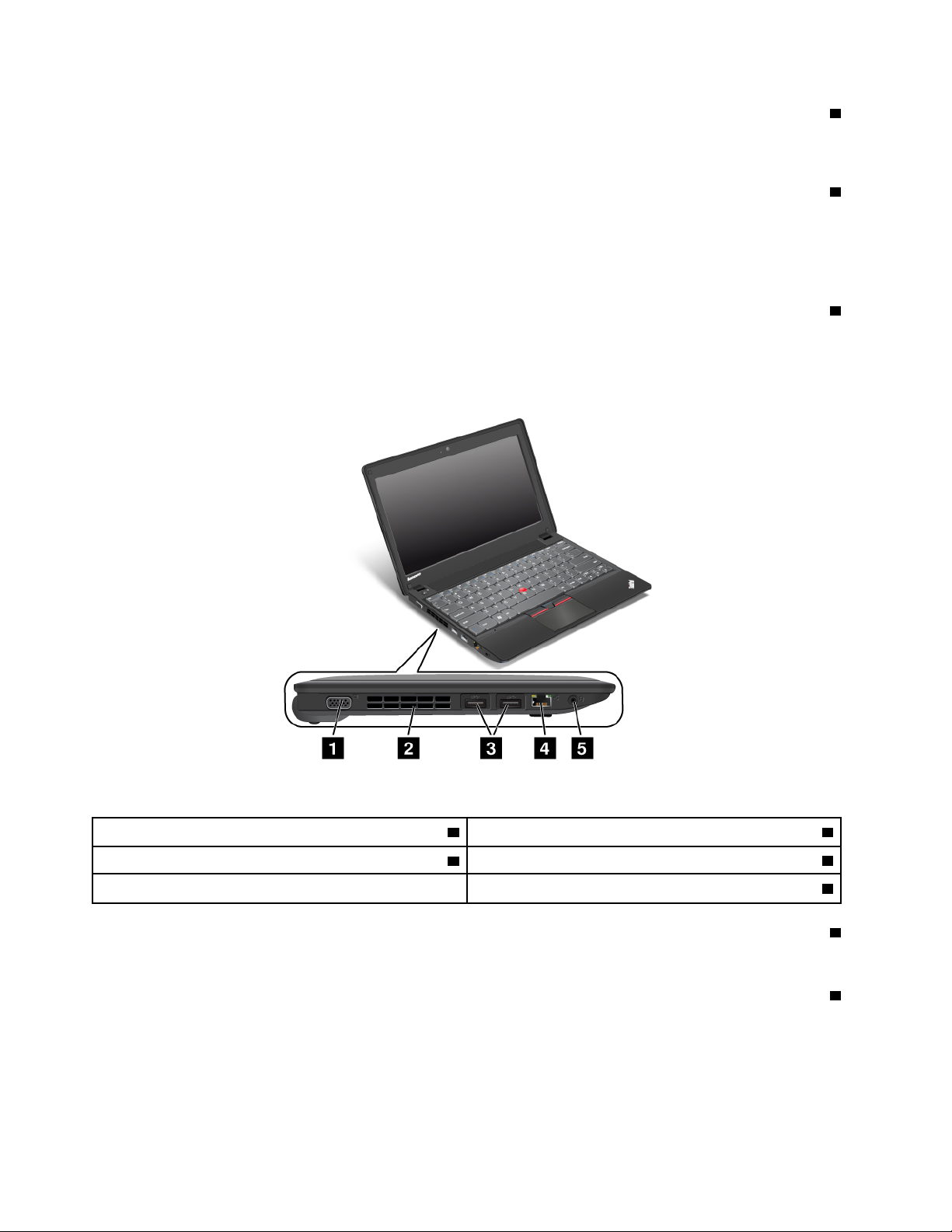
4ﻣﺆﺷﺮﺣﺎﻟﺔﺍﻟﻄﺎﻗﺔ
ﻳﺘﻀﻤﻦﺍﻟﻜﻤﺒﻴﻮﺗﺮﻟﺪﻳﻚﻣﺆﺷﺮًﺍﻟﺤﺎﻟﺔﺍﻟﻄﺎﻗﺔﻳُﻈﻬﺮﺣﺎﻟﺔﻣﺤﻮﻝﻃﺎﻗﺔﺍﻟﺘﻴﺎﺭﺍﻟﻤﺘﺮﺩﺩﺍﻟﺨﺎﺹﺑﺎﻟﻜﻤﺒﻴﻮﺗﺮ.ﻟﻤﺰﻳﺪﻣﻦﺍﻟﻤﻌﻠﻮﻣﺎﺕ،ﺍﺭﺟﻊﺍﻟﻰ"ﻣﺆﺷﺮﺣﺎﻟﺔﺍﻟﻄﺎﻗﺔ"
ﻋﻠﻰﺍﻟﺼﻔﺤﺔ٧.
5ﻣﻘﺒﺲﺍﻟﺘﻴﺎﺭﺍﻟﻜﻬﺮﺑﻲ
ﻗﻢﺑﺘﻮﺻﻴﻞﻣﺤﻮّﻝﻃﺎﻗﺔﺍﻟﺘﻴﺎﺭﺍﻟﻤﺘﺮﺩﺩﺑﻤﻘﺒﺲﺍﻟﻄﺎﻗﺔﻟﺘﺰﻭﻳﺪﺍﻟﻜﻤﺒﻴﻮﺗﺮﺑﻄﺎﻗﺔﺍﻟﺘﻴﺎﺭﺍﻟﻤﺘﺮﺩﺩﻭﺷﺤﻦﺍﻟﺒﻄﺎﺭﻳﺔ.
ﻳﻮﺟﺪﻣﺆﺷﺮﻳﺴﺎﺭﺍﻟﻤﻮﺻﻞﻳﻮﺿﺢﺣﺎﻟﺔﻃﺎﻗﺔﺍﻟﺘﻴﺎﺭﺍﻟﻤﺘﺮﺩﺩ.ﻋﻨﺪﺗﻮﺻﻴﻞﻣﺤﻮﻝﻃﺎﻗﺔﺍﻟﺘﻴﺎﺭﺍﻟﻤﺘﺮﺩﺩ،ﻳﻀﻲءﺍﻟﻤﺆﺷﺮ.ﻭﻋﻨﺪﺗﺮﻛﻴﺐﺑﻄﺎﺭﻳﺔﻓﻲﺍﻟﻜﻤﺒﻴﻮﺗﺮ،
ﻳﻀﻲءﺍﻟﻤﺆﺷﺮﺑﺎﻟﻠﻮﻥﺍﻷﺧﻀﺮﻋﻨﺪﺷﺤﻦﺍﻟﺒﻄﺎﺭﻳﺔ.
6ﻓﺘﺤﺔﻣﻔﺎﺗﻴﺢﺍﻷﻣﺎﻥ
ﺍﺷﺘﺮﻱﻗﻔﻞﻛﺎﺑﻞﺃﻣﺎﻥﻳﻨﺎﺳﺐﻓﺘﺤﺔﺍﻟﻤﻔﺘﺎﺡﻫﺬﻩﻟﺘﺜﺒﻴﺖﺍﻟﻜﻤﺒﻴﻮﺗﺮﻓﻲﺟﺴﻢﺛﺎﺑﺖﻟﺤﻤﺎﻳﺔﺍﻟﻜﻤﺒﻴﻮﺗﺮﻣﻦﺍﻟﺴﺮﻗﺔ.
ﻣﺸﻬﺪﻟﻠﺠﺎﻧﺐﺍﻷﻳﺴﺮ
ﺍﻟﺸﻜﻞ٣.ﻣﺸﻬﺪﻟﻠﺠﺎﻧﺐﺍﻷﻳﺴﺮﻣﻦﺟﻬﺎﺯThinkPad X131e
1ﻣﻮﺻﻞﻣﺼﻔﻮﻓﺔﺭﺳﻮﻣﺎﺕﺍﻟﻔﻴﺪﻳﻮ)VGA(2ﻓﺘﺤﺔﺍﻟﻤﺮﻭﺣﺔ
4ﻣﻮﺻﻞEthernet
ﻊ
ّ
3ﻣﻮﺻﻼﺕUSB 3.0
5ﻣﻘﺒﺲﺍﻟﺼﻮﺕﺍﻟﻤﺠﻤ
1ﻣﻮﺻﻞﻣﺼﻔﻮﻓﺔﺭﺳﻮﻣﺎﺕﺍﻟﻔﻴﺪﻳﻮ(VGA)
ﻗﻢﺑﺘﻮﺻﻴﻞﺟﻬﺎﺯﻋﺮﺽﺃﻭﺑﺮﻭﺟﻴﻜﺘﻮﺭﻣﺘﻮﺍﻓﻖﻣﻊVGAﺑﺎﻟﻜﻤﺒﻴﻮﺗﺮﻟﻌﺮﺽﻣﺨﺮﺟﺎﺕﺍﻟﻜﻤﺒﻴﻮﺗﺮ.
2ﻓﺘﺤﺔﺍﻟﻤﺮﻭﺣﺔ
ﺗﻮﻓﺮﺍﻟﻤﺮﻭﺣﺔﺍﻟﺪﺍﺧﻠﻴﺔﻭﺍﻟﻔﺘﺤﺎﺕﺇﻣﻜﺎﻧﻴﺔﺗﺪﻭﻳﺮﺍﻟﻬﻮﺍﺀﻓﻲﺍﻟﻜﻤﺒﻴﻮﺗﺮﻭﺗﺒﺮﻳﺪﺍﻟﻤﻌﺎﻟﺞﺍﻟﻤﺮﻛﺰﻱ.
ﻣﻼﺣﻈﺔ:ﻟﺘﺠﻨﺐﻋﺮﻗﻠﺔﺗﺪﻓﻖﺍﻟﻬﻮﺍﺀ،ﻻﺗﻀﻊﺃﻱﻋﺎﺋﻖﺃﻣﺎﻡﺍﻟﻤﺮﻭﺣﺔ.
٤
ﺩﻟﻴﻞﺍﻟﻤﺴﺘﺨﺪﻡ
Page 19
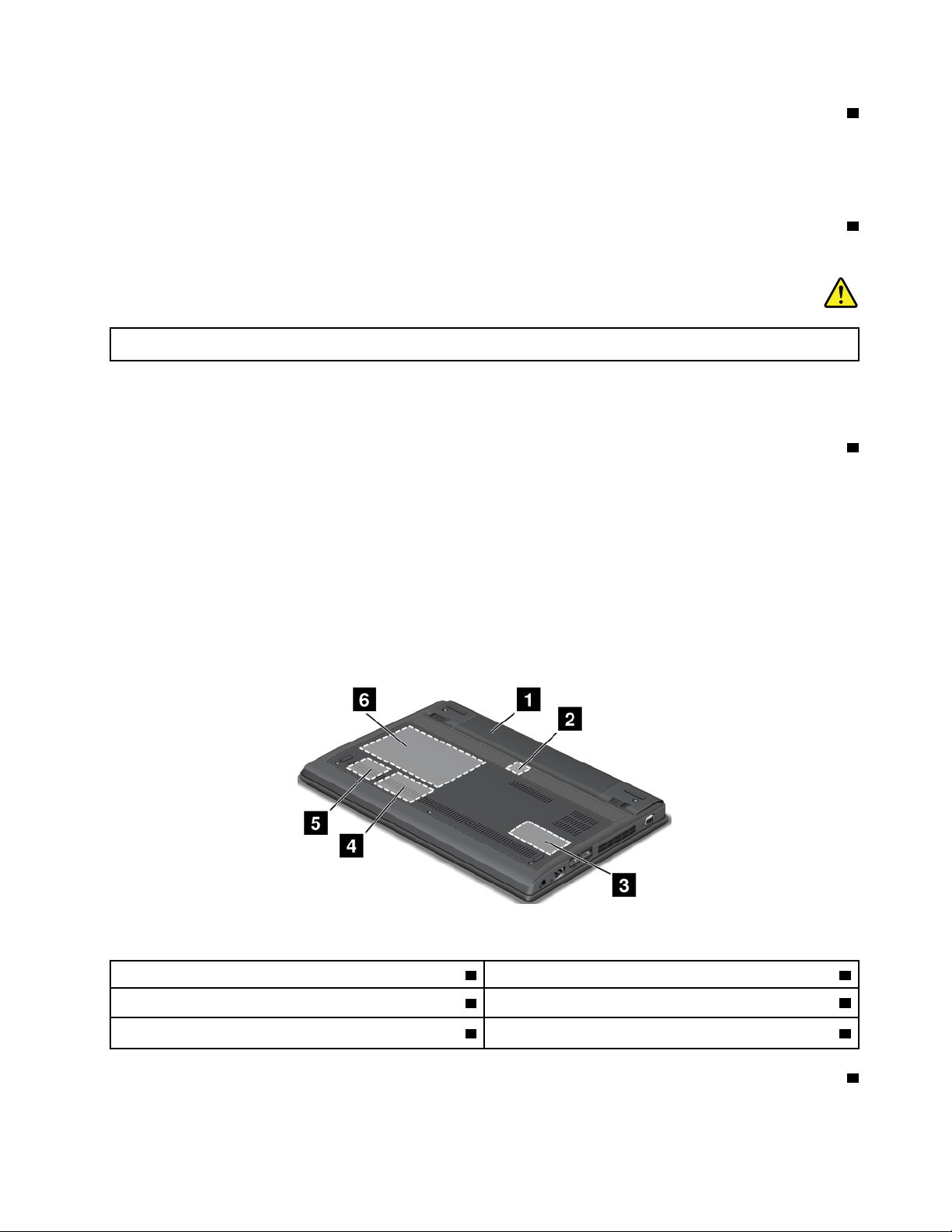
3ﻣﻮﺻﻼﺕUSB 3.0
ﺗﺴﺘﺨﺪﻡﻣﻮﺻﻼﺕﺍﻟﻨﺎﻗﻞﺍﻟﺘﺴﻠﺴﻠﻲﺍﻟﻌﺎﻟﻤﻲUSB) 3.0(ﻟﺘﻮﺻﻴﻞﺍﻷﺟﻬﺰﺓﺍﻟﻤﺘﻮﺍﻓﻘﺔﻣﻊﻭﺍﺟﻬﺔUSB،ﻣﺜﻞﺍﻟﻄﺎﺑﻌﺔﺃﻭﺍﻟﻜﺎﻣﻴﺮﺍﺍﻟﺮﻗﻤﻴﺔﺍﻟﺘﻲﺗﻌﻤﻞﺑﻤﻮﺻﻞ
USB.
ﻣﻼﺣﻈﺔ:ﻋﻨﺪﻗﻴﺎﻣﻚﺑﺘﻮﺻﻴﻞﻛﺎﺑﻞUSBﺑﺎﻟﻤﻮﺻﻞ،ﺗﺄﻛﺪﻣﻦﺃﻥﺍﺗﺠﺎﻩﻋﻼﻣﺔUSBﻟﻸﻋﻠﻰ.ﻭﺇﻻﻗﺪﻳﺘﻌﺮﺽﺍﻟﻤﻮﺻﻞﻟﻠﺘﻠﻒ.
4ﻣﻮﺻﻞEthernet
ﻗﻢﺑﺘﻮﺻﻴﻞﺍﻟﻜﻤﺒﻴﻮﺗﺮﺍﻟﺨﺎﺹﺑﻚﺑﺸﺒﻜﺔLANﺑﻮﺍﺳﻄﺔﻣﻮﺻﻞEthernet.
ﺧﻄﺮ
ﻟﺘﺠﻨﺐﻣﺨﺎﻃﺮﺣﺪﻭﺙﺻﺪﻣﺎﺕﻛﻬﺮﺑﺎﺋﻴﺔ،ﻻﺗﻘﻢﺑﺘﻮﺻﻴﻞﻛﺎﺑﻞﺍﻟﻬﺎﺗﻒﺑﻤﻮﺻﻞEthernet.ﻳﻤﻜﻨﻚﺗﻮﺻﻴﻞﻛﺎﺑﻞEthernetﻓﻘﻂﺑﻬﺬﺍﺍﻟﻤﻮﺻﻞ.
ﻳﻮﺿﺢﺍﻟﻤﺆﺷﺮﺍﻥ،ﺍﻟﻤﻮﺟﻮﺩﺍﻥﺑﺄﻋﻠﻰﻳﻤﻴﻦﻭﻳﺴﺎﺭﺍﻟﻤﻮﺻﻞ،ﺣﺎﻟﺔﺍﺗﺼﺎﻝﺍﻟﺸﺒﻜﺔ.ﻋﻨﺪﺍﺗﺼﺎﻝﺍﻟﻜﻤﺒﻴﻮﺗﺮﺍﻟﺨﺎﺹﺑﻚﺑﺸﺒﻜﺔﻣﺤﻠﻴﺔﻭﻓﺘﺢﺟﻠﺴﺔﻣﻊﺍﻟﺸﺒﻜﺔ،ﻳﻜﻮﻥ
ﻟﻮﻥﺍﻟﻤﺆﺷﺮﺍﻟﻤﻮﺟﻮﺩﺑﺎﻟﺠﺎﻧﺐﺍﻟﻌﻠﻮﻱﺍﻷﻳﺴﺮﺃﺧﻀﺮﺛﺎﺑﺖ.ﺃﺛﻨﺎﺀﻧﻘﻞﺍﻟﺒﻴﺎﻧﺎﺕ،ﻳﻮﻣﺾﺍﻟﻤﺆﺷﺮﺍﻟﻤﻮﺟﻮﺩﺑﺎﻟﺠﺎﻧﺐﺍﻷﻳﻤﻦﺍﻟﻌﻠﻮﻱﺑﺎﻟﻠﻮﻥﺍﻷﺻﻔﺮ.
ﻊ
ّ
5ﻣﻘﺒﺲﺍﻟﺼﻮﺕﺍﻟﻤﺠﻤ
ﻟﻼﺳﺘﻤﺎﻉﺇﻟﻰﺍﻟﺼﻮﺕﺍﻟﺼﺎﺩﺭﻋﻦﺍﻟﻜﻤﺒﻴﻮﺗﺮ،ﻗﻢﺑﺘﻮﺻﻴﻞﺳﻤﺎﻋﺔﺭﺃﺱﺫﺍﺕﻗﺎﺑﺲﺭﺑﺎﻋﻲﺍﻷﻗﻄﺎﺏ3.5ﻣﻢﺑﻤﻘﺒﺲﺍﻟﺼﻮﺕﺍﻟﻤﺠﻤّﻊ.
ﻣﻼﺣﻈﺎﺕ:
،ﻓﻼﺗﻀﻐﻂﻋﻠﻰﻫﺬﺍﺍﻟﻤﻔﺘﺎﺡ
®
•ﺇﺫﺍﻛﻨﺖﺗﺴﺘﺨﺪﻡﺳﻤﺎﻋﺔﺃﺫﻥﻣﺰﻭﺩﺓﺑﻤﻔﺘﺎﺡﻭﻇﻴﻔﻲ،ﻣﺜﻞﺳﻤﺎﻋﺎﺕﺃﺫﻥﻣﺨﺼﺼﺔﻷﺟﻬﺰﺓﺍﻟﻬﻮﺍﺗﻒﺍﻟﻤﺤﻤﻮﻟﺔﺍﻟﺮﻗﻤﻴﺔiPhone
ﺃﺛﻨﺎﺀﺍﺳﺘﺨﺪﺍﻡﺳﻤﺎﻋﺔﺍﻷﺫﻥ.ﺇﺫﺍﻗﻤﺖﺑﺎﻟﻀﻐﻂﻋﻠﻴﻪ،ﻓﺴﻴﺘﻢﺗﻌﻄﻴﻞﺍﻟﻤﺎﻳﻜﺮﻭﻓﻮﻥﺍﻟﻤﻮﺟﻮﺩﺑﺴﻤﺎﻋﺔﺍﻟﺮﺃﺱ،ﻭﺳﻴﺘﻢﺗﻤﻜﻴﻦﺍﻟﻤﺎﻳﻜﺮﻭﻓﻮﻧﺎﺕﺍﻟﻤﺪﻣﺠﺔﺑﺎﻟﻜﻤﺒﻴﻮﺗﺮ
ﺑﺪﻻًﻣﻨﻪ.
•ﻻﻳﺪﻋﻢﻣﻘﺒﺲﺍﻟﺼﻮﺕﺍﻟﻤﺠﻤّﻊﺍﻟﻤﺎﻳﻜﺮﻭﻓﻮﻥﺍﻟﺘﻘﻠﻴﺪﻱ.ﻟﻤﺰﻳﺪﻣﻦﺍﻟﻤﻌﻠﻮﻣﺎﺕ،ﺍﺭﺟﻊﺍﻟﻰ"ﺍﺳﺘﺨﺪﺍﻡﻣﻴﺰﺍﺕﺍﻟﺼﻮﺕ"ﻋﻠﻰﺍﻟﺼﻔﺤﺔ٣٤.
ﻣﺸﻬﺪﻟﻠﺠﺎﻧﺐﺍﻟﺴﻔﻠﻲ
ﺍﻟﺸﻜﻞ٤.ﻣﺸﻬﺪﻟﻠﺠﺎﻧﺐﺍﻟﺴﻔﻠﻲﻣﻦﺟﻬﺎﺯThinkPad X131e
1ﺍﻟﺒﻄﺎﺭﻳﺔ2ﺧﺎﻧﺔﻟﺒﻄﺎﻗﺔSIM
4ﻓﺘﺤﺔﺑﻄﺎﻗﺔPCI Express MiniﻟﺒﻄﺎﻗﺔWANﺍﻟﻼﺳﻠﻜﻴﺔ
3ﻓﺘﺤﺔﺗﺮﻗﻴﺔﺍﻟﺬﺍﻛﺮﺓ
5ﻓﺘﺤﺔﺑﻄﺎﻗﺔPCI Express MiniﻟﺒﻄﺎﻗﺔLANﺍﻟﻼﺳﻠﻜﻴﺔﺃﻭWiMAX6ﻣﺤﺮﻙﺍﻷﻗﺮﺍﺹﺍﻟﺜﺎﺑﺘﺔﺃﻭﻣﺤﺮﻙﺍﻷﻗﺮﺍﺹﺫﻭﺍﻟﺤﺎﻟﺔﺍﻟﺼﻠﺒﺔ
1ﺍﻟﺒﻄﺎﺭﻳﺔ
ﺍﺳﺘﺨﺪﻡﺍﻟﻜﻤﺒﻴﻮﺗﺮﺍﻟﺨﺎﺹﺑﻚﻣﻌﺘﻤﺪًﺍﻋﻠﻰﻃﺎﻗﺔﺍﻟﺒﻄﺎﺭﻳﺔﻓﻲﺃﻱﻭﻗﺖﻻﺗﺘﻮﻓﺮﻓﻴﻪﻃﺎﻗﺔﺗﻴﺎﺭﻣﺘﺮﺩﺩ.
ﺍﻟﻤﻠﺤﻖ١.ﻧﻈﺮﺓﻋﺎﻣﺔﻋﻠﻰﺍﻟﻤﻨﺘﺞ٥
Page 20
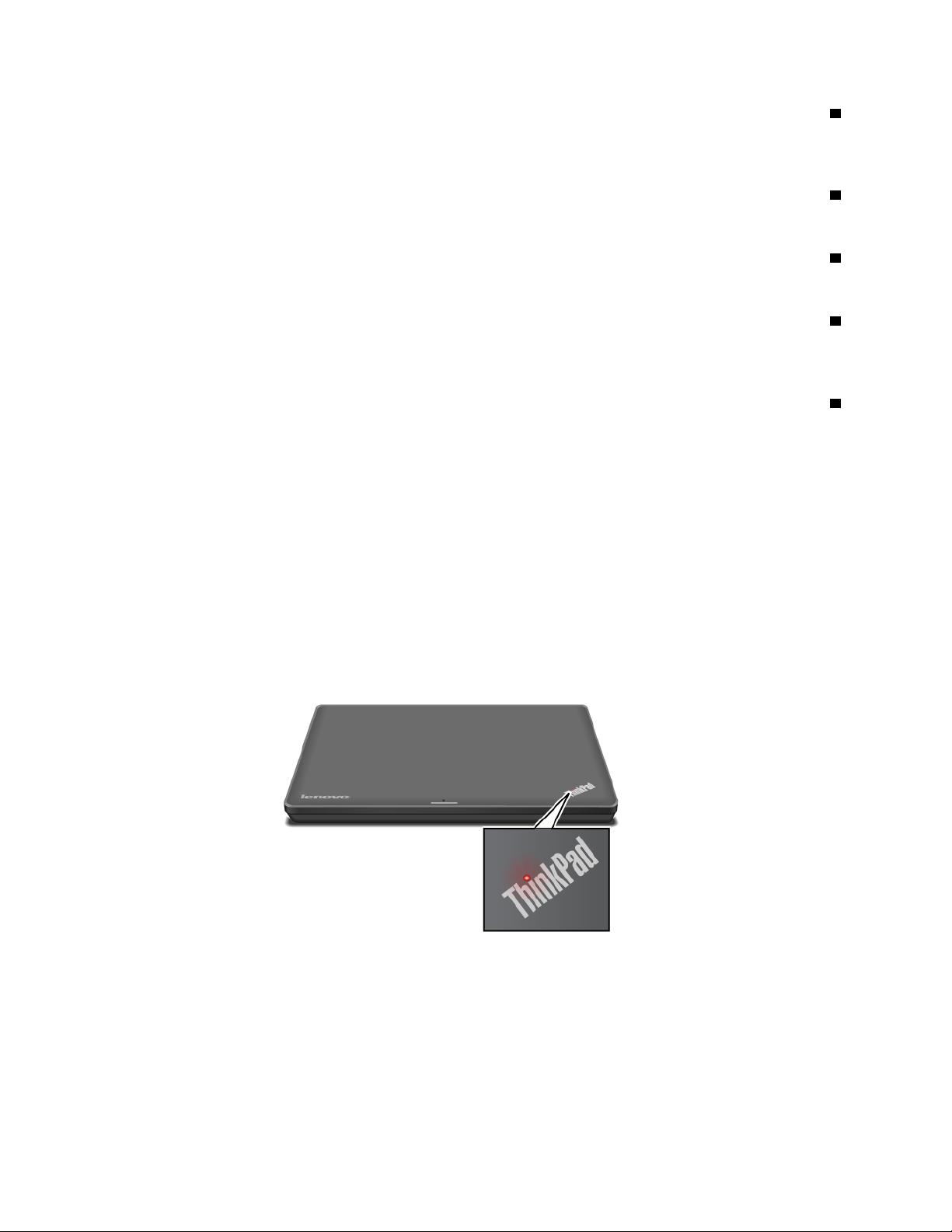
2ﺧﺎﻧﺔﻟﺒﻄﺎﻗﺔSIM
ﺇﺫﺍﻛﺎﻥﺍﻟﻜﻤﺒﻴﻮﺗﺮﺍﻟﺨﺎﺹﺑﻚﻣﺰﻭﺩًﺍﺑﻤﻴﺰﺓWANﺍﻟﻼﺳﻠﻜﻴﺔ،ﻓﻘﺪﻳﺘﻄﻠﺐﺇﻧﺸﺎﺀﺍﺗﺼﺎﻝﺷﺒﻜﺎﺕﺍﺗﺼﺎﻝﻭﺍﺳﻌﺔﺍﻟﻨﻄﺎﻕ)WAN(ﻻﺳﻠﻜﻴﺔﻭﺟﻮﺩﺑﻄﺎﻗﺔﻭﺣﺪﺓ
ﺗﻌﺮﻳﻒﻣﺸﺘﺮِﻙ)SIM(.ﺗﺒﻌًﺎﻟﻠﺪﻭﻟﺔﺍﻟﺘﻲﺗﻢﺍﻟﺘﺴﻠﻴﻢﺑﻬﺎ،ﻗﺪﺗﻜﻮﻥﺑﻄﺎﻗﺔSIMﻣﺮﻛﺒﺔﺑﺎﻟﻔﻌﻞﻓﻲﻓﺘﺤﺔﺑﻄﺎﻗﺔSIM.
3ﻓﺘﺤﺔﺗﺮﻗﻴﺔﺍﻟﺬﺍﻛﺮﺓ
ﻳﻤﻜﻨﻚﺯﻳﺎﺩﺓﺣﺠﻢﺍﻟﺬﺍﻛﺮﺓﻓﻲﺍﻟﻜﻤﺒﻴﻮﺗﺮﺍﻟﺨﺎﺹﺑﻚﻋﻦﻃﺮﻳﻖﺗﺮﻛﻴﺐﻭﺣﺪﺓﺫﺍﻛﺮﺓﻓﻲﻓﺘﺤﺔﺗﺮﻗﻴﺔﺍﻟﺬﺍﻛﺮﺓ.ﺗﺘﻮﻓﺮﻭﺣﺪﺍﺕﺍﻟﺬﺍﻛﺮﺓﻛﺨﻴﺎﺭﺍﺕﻣﻦLenovo.
4ﻓﺘﺤﺔﺑﻄﺎﻗﺔPCI Express MiniﻟﺒﻄﺎﻗﺔWANﺍﻟﻼﺳﻠﻜﻴﺔ
ﻗﺪﻳﺘﻀﻤﻦﺍﻟﻜﻤﺒﻴﻮﺗﺮﺍﻟﺨﺎﺹﺑﻚﺑﻄﺎﻗﺔ(WAN)ﻣﺮﻛﺒﺔﻓﻲﻓﺘﺤﺔﺑﻄﺎﻗﺔPCI Express MiniﻻﺗﺼﺎﻻﺕﺷﺒﻜﺎﺕWANﺍﻟﻼﺳﻠﻜﻴﺔ.
5ﻓﺘﺤﺔﺑﻄﺎﻗﺔPCI Express MiniﻟﺒﻄﺎﻗﺔLANﺍﻟﻼﺳﻠﻜﻴﺔﺃﻭWiMAX
ﻳﺘﻀﻤﻦﺍﻟﻜﻤﺒﻴﻮﺗﺮﺍﻟﺨﺎﺹﺑﻚﺑﻄﺎﻗﺔﺷﺒﻜﺔﻣﺤﻠﻴﺔﻻﺳﻠﻜﻴﺔ(LAN)ﺃﻭﺑﻄﺎﻗﺔﺷﺒﻜﺔﺗﻮﺍﻓﻖﻋﺎﻟﻤﻲﻓﻲﺍﻟﺘﺸﻐﻴﻞﻟﻠﻮﺻﻮﻝﺑﺎﻟﻤﻮﺟﺎﺕﺍﻟﺪﻗﻴﻘﺔ)WiMAX(ﻓﻲﻓﺘﺤﺔ
ﺑﻄﺎﻗﺔPCI Express MiniﻹﻧﺸﺎﺀﺍﺗﺼﺎﻻﺕﺷﺒﻜﺎﺕLANﻻﺳﻠﻜﻴﺔﺃﻭﺷﺒﻜﺎﺕWiMAX.
6ﻣﺤﺮﻙﺍﻷﻗﺮﺍﺹﺍﻟﺜﺎﺑﺘﺔﺃﻭﻣﺤﺮﻙﺍﻷﻗﺮﺍﺹﺫﻭﺍﻟﺤﺎﻟﺔﺍﻟﺼﻠﺒﺔ
ﺍﺳﺘﻨﺎﺩًﺍﺇﻟﻰﺍﻟﻄﺮﺯ،ﻗﺪﻳﻜﻮﻥﺍﻟﻜﻤﺒﻴﻮﺗﺮﺍﻟﺨﺎﺹﺑﻚﻣﺰﻭﺩًﺍﺑﻤﺤﺮﻙﺃﻗﺮﺍﺹﺛﺎﺑﺘﺔﺫﻱﺳﻌﺔﻛﺒﻴﺮﺓﻳﻤﺘﺎﺯﺑﺈﻣﻜﺎﻧﻴﺔﺍﻟﺘﺮﻗﻴﺔﺑﻮﺍﺳﻄﺔﺍﻟﻌﻤﻴﻞﻟﺘﻠﺒﻴﺔﻣﺠﻤﻮﻋﺔﻣﺘﻨﻮﻋﺔﻣﻦ
ﻣﺘﻄﻠﺒﺎﺕﺍﻟﺘﺨﺰﻳﻦ.
ﺑﻌﺾﺍﻟﻄﺮﺯﻣﺰﻭﺩﺓﺑﻤﺤﺮﻙﺃﻗﺮﺍﺹﺫﻱﺣﺎﻟﺔﺻﻠﺒﺔﻟﺘﺨﺰﻳﻦﺍﻟﺒﻴﺎﻧﺎﺕ،ﻣﻤﺎﻳﺠﻌﻞﺍﻟﻜﻤﺒﻴﻮﺗﺮﺍﻟﺨﺎﺹﺑﻚﺃﺧﻒﻭﺯﻧًﺎ،ﻭﺃﺻﻐﺮﺣﺠﻤًﺎ،ﻭﺃﻛﺜﺮﺳﺮﻋﺔ.
ﻣﻼﺣﻈﺔ:ﻳﻌﺪﻗﺴﻢﺍﻟﺨﺪﻣﺔﺍﻟﻤﺨﻔﻲﺍﻟﺴﺒﺐﻓﻲﻭﺟﻮﺩﻣﺴﺎﺣﺔﺧﺎﻟﻴﺔﺃﻗﻞﻣﻦﺍﻟﻤﺘﻮﻗﻌﺔﻋﻠﻰﻣﺤﺮﻙﺍﻷﻗﺮﺍﺹﺍﻟﺜﺎﺑﺘﺔﺃﻭﻣﺤﺮﻙﺍﻷﻗﺮﺍﺹﺫﻱﺍﻟﺤﺎﻟﺔﺍﻟﺼﻠﺒﺔﻟﺪﻳﻚ.
ﻳﻜﻮﻥﻫﺬﺍﺍﻻﻧﺨﻔﺎﺽﻓﻲﺍﻟﻤﺴﺎﺣﺔﻣﻠﺤﻮﻇًﺎﺑﺪﺭﺟﺔﺃﻛﺒﺮﻋﻠﻰﻣﺤﺮﻙﺍﻷﻗﺮﺍﺹﺫﻱﺍﻟﺤﺎﻟﺔﺍﻟﺼﻠﺒﺔﺑﺴﺒﺐﺳﻌﺘﻪﺍﻷﺻﻐﺮ.
ﻣﺆﺷﺮﺍﺕﺍﻟﺤﺎﻟﺔ
ﺗﻮﺿﺢﻣﺆﺷﺮﺍﺕﺍﻟﺤﺎﻟﺔﻣﺎﻫﻴﺔﺣﺎﻟﺔﺍﻟﻜﻤﺒﻴﻮﺗﺮﺍﻟﺨﺎﺹﺑﻚﻓﻲﺍﻟﻮﻗﺖﺍﻟﺤﺎﻟﻲ.
ﻣﺆﺷﺮﺍﺕﺣﺎﻟﺔﺍﻟﻨﻈﺎﻡ
ﺗﻌﻤﻞﺍﻟﻨﻘﻄﺔﺍﻟﻤﻀﻴﺌﺔﻓﻲﺷﻌﺎﺭThinkPadﻋﻠﻰﺍﻟﻐﻄﺎﺀﺍﻟﺨﺎﺭﺟﻲﻟﻠﻜﻤﺒﻴﻮﺗﺮﻭﻓﻲﻣﻮﺿﻊﺭﺍﺣﺔﺍﻟﻴﺪﻛﻤﺆﺷﺮﻋﻠﻰﺣﺎﻟﺔﺍﻟﻨﻈﺎﻡ.
٦ﺩﻟﻴﻞﺍﻟﻤﺴﺘﺨﺪﻡ
Page 21
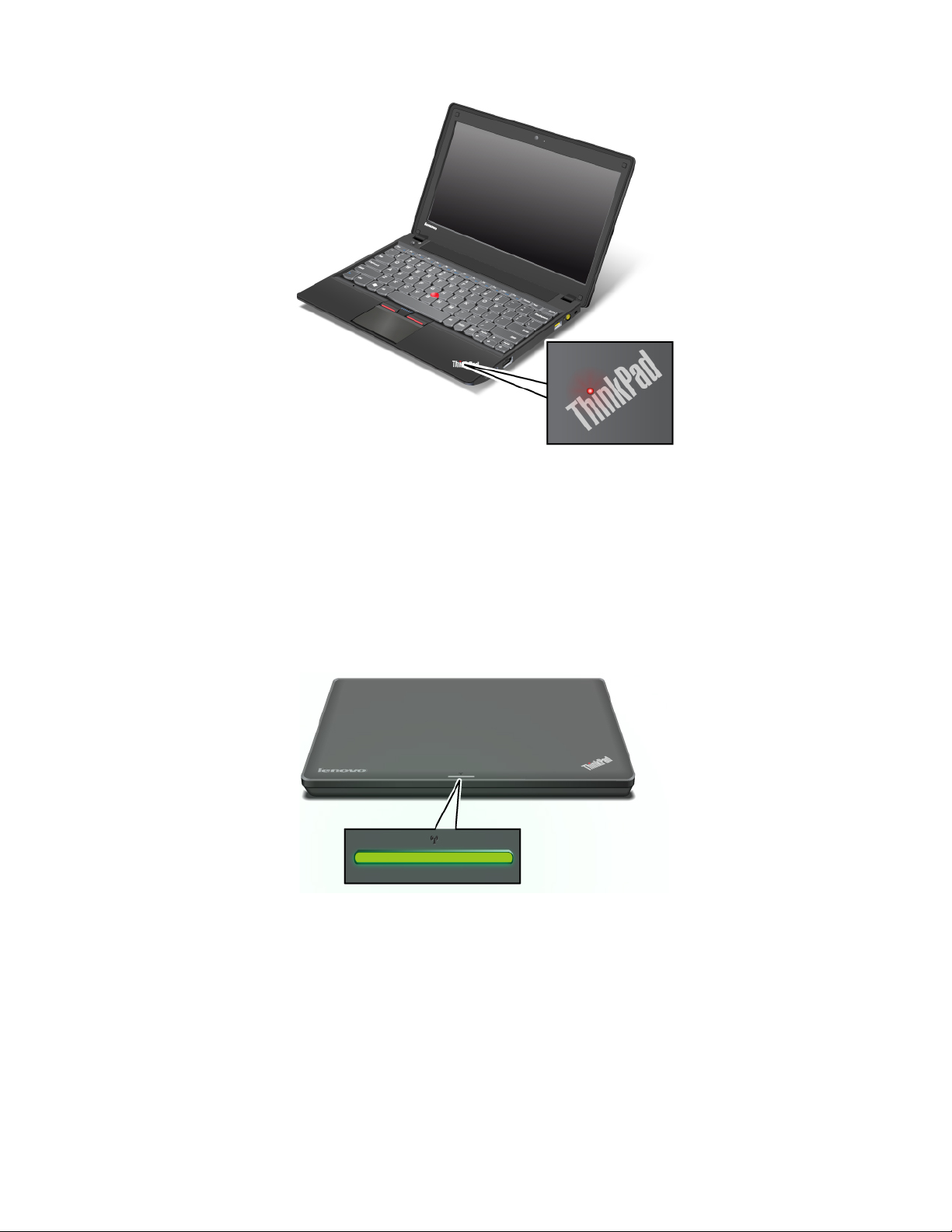
ﻓﻴﻤﺎﻳﻠﻲﻣﺪﻟﻮﻝﺍﻟﻤﺆﺷﺮ:
•ﺃﺣﻤﺮ:ﺍﻟﻜﻤﺒﻴﻮﺗﺮﻗﻴﺪﺍﻟﺘﺸﻐﻴﻞ)ﻓﻲﺍﻟﻮﺿﻊﺍﻟﻌﺎﺩﻱ(.
•ﺃﺣﻤﺮﻭﺍﻣﺾﺳﺮﻳﻊ:ﺍﻟﻜﻤﺒﻴﻮﺗﺮﻗﻴﺪﺍﻟﺪﺧﻮﻝﻓﻲﻭﺿﻊﺍﻟﺴﻜﻮﻥﺃﻭﺍﻹﺳﺒﺎﺕ.
•ﺃﺣﻤﺮﻭﺍﻣﺾﺑﻄﻲء:ﺍﻟﻜﻤﺒﻴﻮﺗﺮﻓﻲﻭﺿﻊﺍﻟﺴﻜﻮﻥ.
•ﻣﻨﻄﻔﺊ:ﺍﻟﻜﻤﺒﻴﻮﺗﺮﻗﻴﺪﺇﻳﻘﺎﻑﺍﻟﺘﺸﻐﻴﻞﺃﻭﻓﻲﻭﺿﻊﺍﻹﺳﺒﺎﺕ.
ﻣﺆﺷﺮﺣﺎﻟﺔﺍﻻﺗﺼﺎﻝﺍﻟﻼﺳﻠﻜﻲ
ﻳﻮﺟﺪﻣﺆﺷﺮﺣﺎﻟﺔﺍﻻﺗﺼﺎﻝﺍﻟﻼﺳﻠﻜﻲﻋﻠﻰﺍﻟﻐﻄﺎﺀﺍﻟﺨﺎﺭﺟﻲﻟﻠﻜﻤﺒﻴﻮﺗﺮ.
ﻓﻴﻤﺎﻳﻠﻲﻣﺪﻟﻮﻝﺍﻟﻤﺆﺷﺮ:
•ﺃﺧﻀﺮﺛﺎﺑﺖ:ﺍﻟﻤﻴﺰﺍﺕﺍﻟﻼﺳﻠﻜﻴﺔﻟﻠﻜﻤﺒﻴﻮﺗﺮﻗﻴﺪﺍﻟﺘﺸﻐﻴﻞ.
•ﻣﻨﻄﻔﺊ:ﺍﻟﻤﻴﺰﺍﺕﺍﻟﻼﺳﻠﻜﻴﺔﻟﻠﻜﻤﺒﻴﻮﺗﺮﻗﻴﺪﺇﻳﻘﺎﻑﺍﻟﺘﺸﻐﻴﻞ.
ﻣﺆﺷﺮﺣﺎﻟﺔﺍﻟﻄﺎﻗﺔ
ﻳﻮﺟﺪﺑﺎﻟﻜﻤﺒﻴﻮﺗﺮﺍﻟﺨﺎﺹﺑﻚﻣﺆﺷﺮﻟﺤﺎﻟﺔﻃﺎﻗﺔﺍﻟﺘﻴﺎﺭﺍﻟﻤﺘﺮﺩﺩ.
ﺍﻟﻤﻠﺤﻖ١.ﻧﻈﺮﺓﻋﺎﻣﺔﻋﻠﻰﺍﻟﻤﻨﺘﺞ٧
Page 22

ﻓﻴﻤﺎﻳﻠﻲﻣﺪﻟﻮﻝﺍﻟﻤﺆﺷﺮ:
•ﺃﺧﻀﺮ:ﻣﺤﻮﻝﻃﺎﻗﺔﺍﻟﺘﻴﺎﺭﺍﻟﻤﺘﺮﺩﺩﻣﺘﺼﻞ.
•ﻣﻨﻄﻔﺊ:ﻣﺤﻮﻝﻃﺎﻗﺔﺍﻟﺘﻴﺎﺭﺍﻟﻤﺘﺮﺩﺩﻏﻴﺮﻣﺘﺼﻞ.
ﻣﺆﺷﺮCaps Lock
ﺍﺿﻐﻂﻋﻠﻰﺍﻟﻤﻔﺘﺎﺡCaps Lockﻟﺘﻤﻜﻴﻦﻭﺿﻊﻗﻔﻞﺍﻷﺣﺮﻑﺍﻟﻜﺒﻴﺮﺓﻟﻜﺘﺎﺑﺔﻛﻞﺍﻷﺣﺮﻑﺍﻷﺑﺠﺪﻳﺔ)A-Z(ﺑﺎﻷﺣﺮﻑﺍﻟﻜﺒﻴﺮﺓﻣﺒﺎﺷﺮﺓ.ﻋﻨﺪﺗﻤﻜﻴﻦﻭﺿﻊCaps
Lock،ﻳﺘﻢﻋﺮﺽﻣﺆﺷﺮCaps Lockﻋﻠﻰﺍﻟﺸﺎﺷﺔ.
ﺗﺤﺪﻳﺪﻣﻜﺎﻥﻣﻌﻠﻮﻣﺎﺕﺍﻟﻤﻨﺘﺞﺍﻟﻤﻬﻤﺔ
®
(COA).
ﻳﻮﻓﺮﻟﻚﻫﺬﺍﺍﻟﻘﺴﻢﻣﻌﻠﻮﻣﺎﺕﻟﻤﺴﺎﻋﺪﺗﻚﻓﻲﺗﺤﺪﻳﺪﻣﻮﺿﻊﻣﻠﺼﻖﺑﻴﺎﻥﻧﻮﻉﻭﻃﺮﺍﺯﺍﻟﺠﻬﺎﺯﺍﻟﺨﺎﺹﺑﻚ،ﻭﻣﻌﺮّﻑFCC،ﻭﻣﻠﺼﻖﺷﻬﺎﺩﺓICﻭﺷﻬﺎﺩﺓﻣﺼﺎﺩﻗﺔ
ﻧﻈﺎﻡﺗﺸﻐﻴﻞMicrosoft
ﻣﻠﺼﻖﻧﻮﻉﺍﻟﺠﻬﺎﺯﻭﻃﺮﺍﺯﻩ
ﺇﻥﺍﻟﻬﺪﻑﻣﻦﻣﻠﺼﻖﻧﻮﻉﺍﻟﺠﻬﺎﺯﻭﻃﺮﺍﺯﻩﻫﻮﺗﻌﺮﻳﻒﺍﻟﻜﻤﺒﻴﻮﺗﺮ.ﻋﻨﺪﺍﻻﺗﺼﺎﻝﺑﺸﺮﻛﺔLenovoﻟﻄﻠﺐﺍﻟﻤﺴﺎﻋﺪﺓ،ﺗﻌﻤﻞﻣﻌﻠﻮﻣﺎﺕﻧﻮﻉﺍﻟﺠﻬﺎﺯﻭﻃﺮﺍﺯﻩﻋﻠﻰ
ﻣﺴﺎﻋﺪﺓﻓﻨﻲﺍﻟﺪﻋﻢﻓﻲﺗﻌﺮﻳﻒﺍﻟﻜﻤﺒﻴﻮﺗﺮﻭﺑﺎﻟﺘﺎﻟﻲﺗﻮﻓﻴﺮﺧﺪﻣﺎﺕﺃﺳﺮﻉ.
ﻳﻤﻜﻨﻚﺍﻟﻌﺜﻮﺭﻋﻠﻰﻧﻮﻉﺍﻟﺠﻬﺎﺯﻭﻃﺮﺍﺯﺍﻟﻜﻤﺒﻴﻮﺗﺮﺍﻟﺨﺎﺹﺑﻚﻋﻠﻰﺍﻟﻤﻠﺼﻖﻋﻠﻰﺍﻟﻨﺤﻮﺍﻟﻤﻮﺿﺢﺃﺩﻧﺎﻩ:
٨ﺩﻟﻴﻞﺍﻟﻤﺴﺘﺨﺪﻡ
Page 23
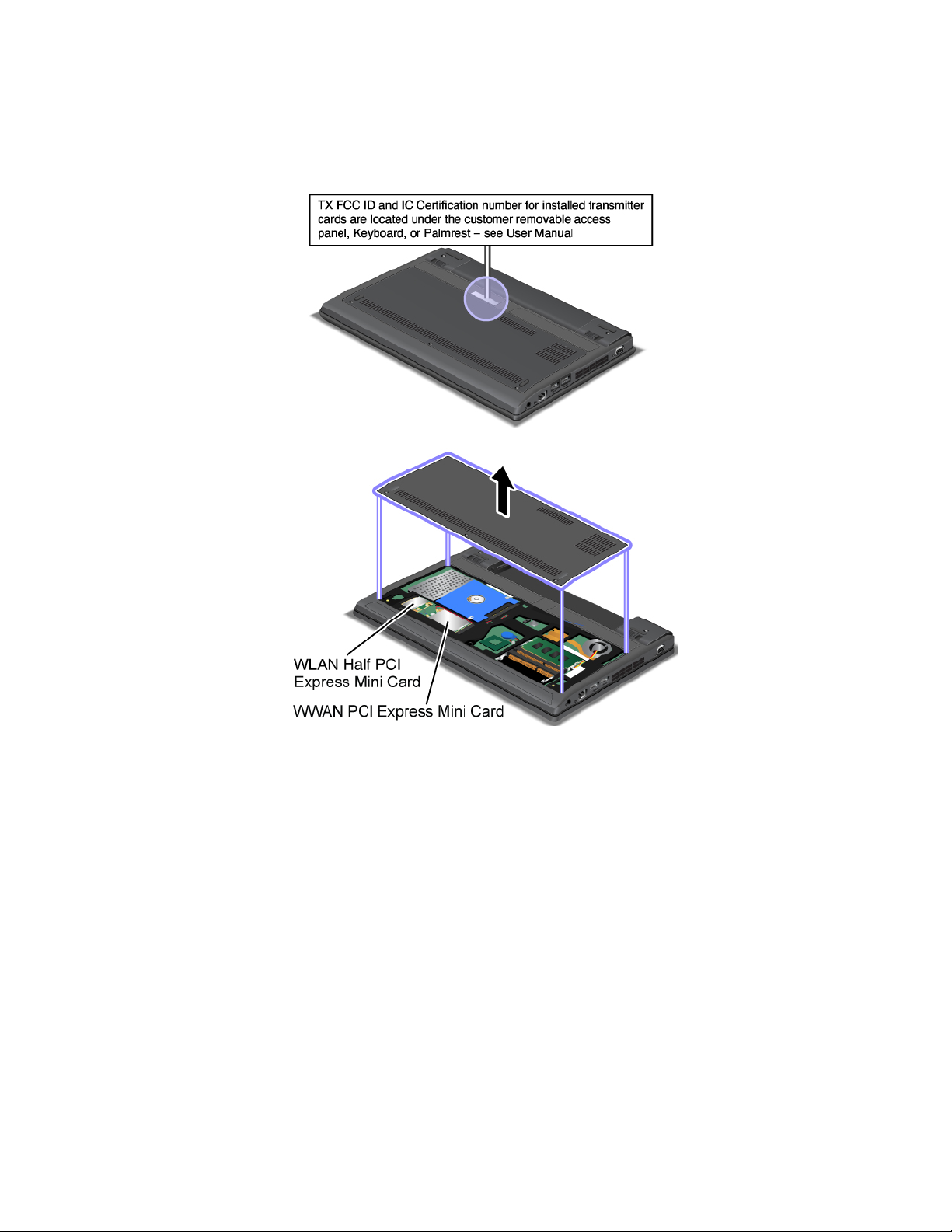
ﻣﻠﺼﻖﻣﻌﺮﻑFCCﻭﺭﻗﻢﺷﻬﺎﺩﺍﺕIC
ﻻﻳﻮﺟﺪﻣﻌﺮﻑFCCﺃﻭﺭﻗﻢﺷﻬﺎﺩﺍﺕICﻟﺒﻄﺎﻗﺔPCI Express Miniﻋﻠﻰﺣﺎﻭﻳﺔﺍﻟﻜﻤﺒﻴﻮﺗﺮﺍﻟﺨﺎﺹﺑﻚ.ﺣﻴﺚﻳﻮﺟﺪﻣﻠﺼﻖﻣﻌﺮﻑFCCﻭﺭﻗﻢﺷﻬﺎﺩﺍﺕ
ICﻋﻠﻰﺍﻟﺒﻄﺎﻗﺔﺍﻟﻤﺮﻛﺒﺔﻓﻲﻓﺘﺤﺔﺑﻄﺎﻗﺔPCI Express Miniﻟﻠﻜﻤﺒﻴﻮﺗﺮﺍﻟﺨﺎﺹﺑﻚ.
ﺇﺫﺍﺍﺷﺘﺮﻳﺖﺟﻬﺎﺯﻛﻤﺒﻴﻮﺗﺮﻳﺪﻋﻢﺷﺒﻜﺔﺍﺗﺼﺎﻝﻻﺳﻠﻜﻴﺔﻭﺍﺳﻌﺔﺍﻟﻨﻄﺎﻕ)WAN(،ﺗﻜﻮﻥﺍﻟﺒﻄﺎﻗﺔﺍﻟﺼﻐﻴﺮﺓﺍﻟﻨﺼﻔﻴﺔPCI ExpressﻟﺸﺒﻜﺔWANﺍﻟﻼﺳﻠﻜﻴﺔﻣﺜﺒﺘﺔ
ﻣﺴﺒﻘًﺎﺑﺎﻟﻤﺼﻨﻊ.ﺇﺫﺍﻛﻨﺖﺑﺤﺎﺟﺔﺇﻟﻰﺇﺧﺮﺍﺝﻫﺬﻩﺍﻟﺒﻄﺎﻗﺔﻹﺻﻼﺣﻬﺎﺃﻭﺍﺳﺘﺒﺪﺍﻟﻬﺎ،ﺍﺗﺒﻊﺍﻹﺟﺮﺍﺀﺍﻟﻤﻮﺿﺢﻓﻲ"ﺍﺳﺘﺒﺪﺍﻝﺑﻄﺎﻗﺔPCI Express Miniﻻﺗﺼﺎﻝ
ﺍﻟﺸﺒﻜﺔﺍﻟﻤﺤﻠﻴﺔﺍﻟﻼﺳﻠﻜﻴﺔ"ﻋﻠﻰﺍﻟﺼﻔﺤﺔ٦١.
ﻣﻼﺣﻈﺔ:ﻳُﺴﻤﺢﻓﻘﻂﺑﺎﺳﺘﺨﺪﺍﻡﺑﻄﺎﻗﺎﺕLANﺍﻟﻼﺳﻠﻜﻴﺔﺃﻭWANﺍﻟﻼﺳﻠﻜﻴﺔﺍﻟﻤﻌﺘﻤﺪﺓﻣﻦLenovoﺑﺎﻟﻜﻤﺒﻴﻮﺗﺮﻟﺪﻳﻚ.ﻓﻲﺣﺎﻟﺔﺗﺮﻛﻴﺐﺑﻄﺎﻗﺔPCI Express
Miniﻏﻴﺮﻣﻌﺘﻤﺪﺓﻟﻼﺳﺘﺨﺪﺍﻡﺑﺎﻟﻜﻤﺒﻴﻮﺗﺮ،ﻟﻦﻳﺘﻢﺗﺸﻐﻴﻞﺍﻟﺠﻬﺎﺯ،ﻭﺳﻴﻌﺮﺽﻓﻘﻂﺭﺳﺎﻟﺔﺧﻄﺄﻭﻳُﺼﺪﺭﺇﺷﺎﺭﺍﺕﺻﻮﺗﻴﺔﻣﺴﻤﻮﻋﺔ.
ﻣﻠﺼﻖﺷﻬﺎﺩﺓﺍﻟﻤﺼﺎﺩﻗﺔ
ﻣﻠﺼﻖﺷﻬﺎﺩﺓﺍﻟﻤﺼﺎﺩﻗﺔﻟﻨﻈﺎﻡﺍﻟﺘﺸﻐﻴﻞﺍﻟﻤﺜﺒﺖﻣﺴﺒﻘًﺎﻣﺮﻓﻖﻣﻊﺍﻟﻤﻨﺘﺞ.ﻭﻳﺤﻤﻞﻫﺬﺍﺍﻟﻤﻠﺼﻖﻣﻌﺮﻑﺍﻟﻤﻨﺘﺞﻭﻣﻌﻠﻮﻣﺎﺕﻣﻔﺘﺎﺡﺍﻟﻤﻨﺘﺞﻟﻠﻜﻤﺒﻴﻮﺗﺮﺍﻟﺨﺎﺹﺑﻚﻣﻄﺒﻮﻋﺔ
ﻋﻠﻰﺳﻄﺤﻪ.ﻗﻢﺑﺘﺴﺠﻴﻞﻫﺬﻩﺍﻟﻤﻌﻠﻮﻣﺎﺕﻭﺍﺣﺘﻔﻆﺑﻬﺎﻓﻲﻣﻜﺎﻥﺁﻣﻦ.ﻗﺪﺗﺤﺘﺎﺝﺇﻟﻰﻫﺬﻩﺍﻷﺭﻗﺎﻡﻟﺒﺪﺀﺗﺸﻐﻴﻞﺍﻟﻜﻤﺒﻴﻮﺗﺮﺍﻟﺨﺎﺹﺑﻚﺃﻭﺇﻋﺎﺩﺓﺗﺜﺒﻴﺖﻧﻈﺎﻡﺍﻟﺘﺸﻐﻴﻞ.
ﻣﻼﺣﻈﺔ:ﻻﻳﻮﺟﺪﻣﻠﺼﻖﺷﻬﺎﺩﺓﺍﻟﻤﺼﺎﺩﻗﺔﺇﻻﻋﻠﻰﺃﺟﻬﺰﺓﺍﻟﻜﻤﺒﻴﻮﺗﺮﺍﻟﻤﺜﺒﺖﻋﻠﻴﻬﺎﻧﻈﺎﻡﺍﻟﺘﺸﻐﻴﻞWindows 7ﻣﺴﺒﻘًﺎ.
ﻣﻠﺼﻖﺷﻬﺎﺩﺓﺍﻟﻤﺼﺎﺩﻗﺔﺍﻟﻜﻤﺒﻴﻮﺗﺮﺍﻟﺨﺎﺹﺑﻚﻣﻮﺿﺤﺔﻛﻤﺎﻳﻠﻲ:
ﺍﻟﻤﻠﺤﻖ١.ﻧﻈﺮﺓﻋﺎﻣﺔﻋﻠﻰﺍﻟﻤﻨﺘﺞ٩
Page 24
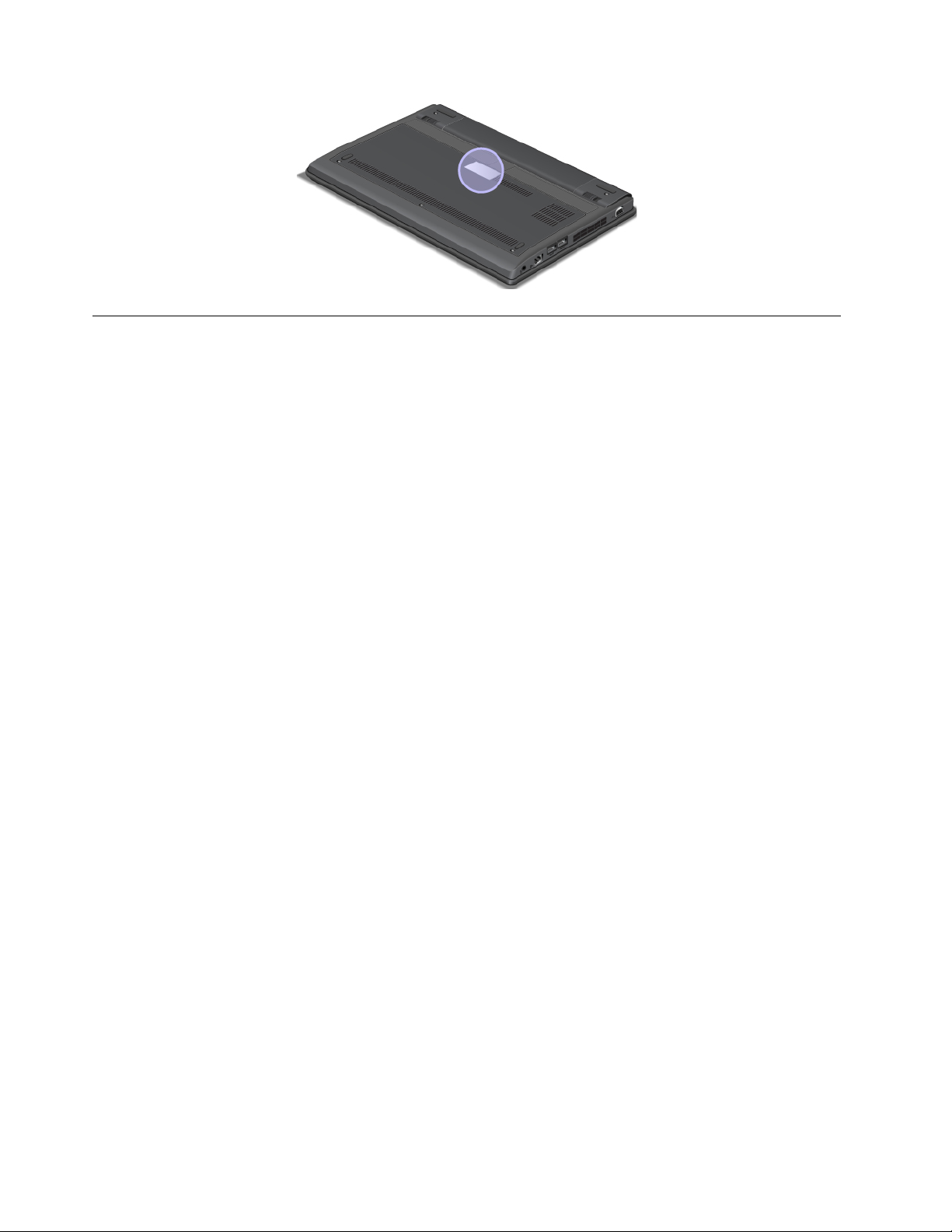
ﺍﻟﺨﺼﺎﺋﺺ
ﻳﺴﺮﺩﻫﺬﺍﺍﻟﻤﻮﺿﻮﻉﻣﻴﺰﺍﺕﺍﻟﻜﻤﺒﻴﻮﺗﺮﺍﻟﺨﺎﺹﺑﻚ.
ﺍﻟﻤﻌﺎﻟﺞ
•ﻟﻌﺮﺽﻣﻌﻠﻮﻣﺎﺕﺍﻟﻤﻌﺎﻟﺞﺍﻟﺨﺎﺹﺑﺎﻟﻜﻤﺒﻴﻮﺗﺮ،ﻗﻢﺑﻤﺎﻳﻠﻲ:
–ﺑﺎﻟﻨﺴﺒﺔﻟﻨﻈﺎﻡﺍﻟﺘﺸﻐﻴﻞWindows 7:ﺍﻧﻘﺮﻓﻮﻕﺍﺑﺪﺃ،ﺛﻢﺍﻧﻘﺮﺑﺰﺭﺍﻟﻤﺎﻭﺱﺍﻷﻳﻤﻦﻓﻮﻕﺍﻟﻜﻤﺒﻴﻮﺗﺮ.ﺛﻢﺍﻧﻘﺮﻓﻮﻕﺧﺼﺎﺋﺺ.
–ﺑﺎﻟﻨﺴﺒﺔﻟﻨﻈﺎﻡﺍﻟﺘﺸﻐﻴﻞWindows 8:ﺣﺮّﻙﺍﻟﻤﺆﺷﺮﺇﻟﻰﺍﻟﺮﻛﻦﺍﻟﻌﻠﻮﻱﺍﻷﻳﻤﻦﺃﻭﺍﻟﺮﻛﻦﺍﻟﺴﻔﻠﻲﺍﻷﻳﻤﻦﻣﻦﺍﻟﺸﺎﺷﺔﻟﻌﺮﺽﺍﻟﺘﻤﺎﺋﻢ.ﺛﻢﺍﻧﻘﺮﻓﻮﻕ
ﺍﻹﻋﺪﺍﺩﺍﺕ!!ﻣﻌﻠﻮﻣﺎﺕﺍﻟﻜﻤﺒﻴﻮﺗﺮ.
ﺍﻟﺬﺍﻛﺮﺓ
•ﻭﺣﺪﺍﺕﺫﺍﻛﺮﺓﻭﺻﻮﻝﻋﺸﻮﺍﺋﻲﺛﻼﺛﻴﺔﺩﻳﻨﺎﻣﻴﻜﻴﺔﻣﺘﺰﺍﻣﻨﺔﺑﻀﻌﻒﻣﻌﺪﻝﻧﻘﻞﺍﻟﺒﻴﺎﻧﺎﺕ(DDR3 SDRAM)
ﻭﺣﺪﺓﺍﻟﺘﺨﺰﻳﻦ
•ﻣﺤﺮﻙﺃﻗﺮﺍﺹﺛﺎﺑﺘﺔﻣﻘﺎﺱ2.5ﺑﻮﺻﺔ)ﺑﺎﺭﺗﻔﺎﻉ7ﻣﻢ(ﺃﻭﻣﺤﺮﻙﺃﻗﺮﺍﺹﺫﻭﺣﺎﻟﺔﺻﻠﺒﺔﻣﻘﺎﺱ2.5ﺑﻮﺻﺔ)ﺑﺎﺭﺗﻔﺎﻉ7ﻣﻢ(
ﺍﻟﺸﺎﺷﺔ
ﺗﺴﺘﺨﺪﻡﺍﻟﺸﺎﺷﺔﺍﻟﻤﻠﻮﻧﺔﺗﻘﻨﻴﺔTFT.
•ﺍﻟﺤﺠﻢ:11.6ﺑﻮﺻﺔ)294.64ﻣﻢ(
•ﺍﻟﺪﻗﺔ:
–ﺷﺎﺷﺔLCD:ﺑﺤﺪﺃﻗﺼﻰ1366×768
–ﺟﻬﺎﺯﺍﻟﻌﺮﺽﺍﻟﺨﺎﺭﺟﻲ:ﺑﺤﺪﺃﻗﺼﻰ2048x1536 (VGA)ﺃﻭﺑﺤﺪﺃﻗﺼﻰ2560x1600 (HDMI)
•ﺍﻟﺘﺤﻜﻢﻓﻲﺷﺪﺓﺍﻹﺿﺎﺀﺓ
•ﺍﻟﻜﺎﻣﻴﺮﺍﺍﻟﻤﺪﻣﺠﺔ
ﻟﻮﺣﺔﺍﻟﻤﻔﺎﺗﻴﺢ
•ﻟﻮﺣﺔﻣﻔﺎﺗﻴﺢﺑﺴﺘﺔﺻﻔﻮﻑ
•ﺟﻬﺎﺯﺍﻟﺘﺄﺷﻴﺮUltraNav)ﻃﺮﺍﺯTrackPointﻭﻟﻮﺣﺔﻟﻤﺲﺗﻌﻤﻞﺑﺎﻟﻠﻤﺲﺍﻟﻤﺘﻌﺪﺩ(
•ﻣﻔﺘﺎﺡFn
ﻭﺍﺟﻬﺔﺍﻟﺘﻌﺎﻣﻞ
•ﻣﻮﺻﻼﺕﺟﻬﺎﺯﺍﻟﻌﺮﺽﺍﻟﺨﺎﺭﺟﻲ)ﻣﻮﺻﻞVGAﻭﻣﻮﺻﻞHDMI(
•ﻣﻘﺒﺲﺍﻟﺼﻮﺕﺍﻟﻤﺠﻤّﻊ
•ﻣﻮﺻﻼﻥUSB 3.0
•ﻣﻮﺻﻞAlways On USBﻭﺍﺣﺪ
١٠
ﺩﻟﻴﻞﺍﻟﻤﺴﺘﺨﺪﻡ
Page 25
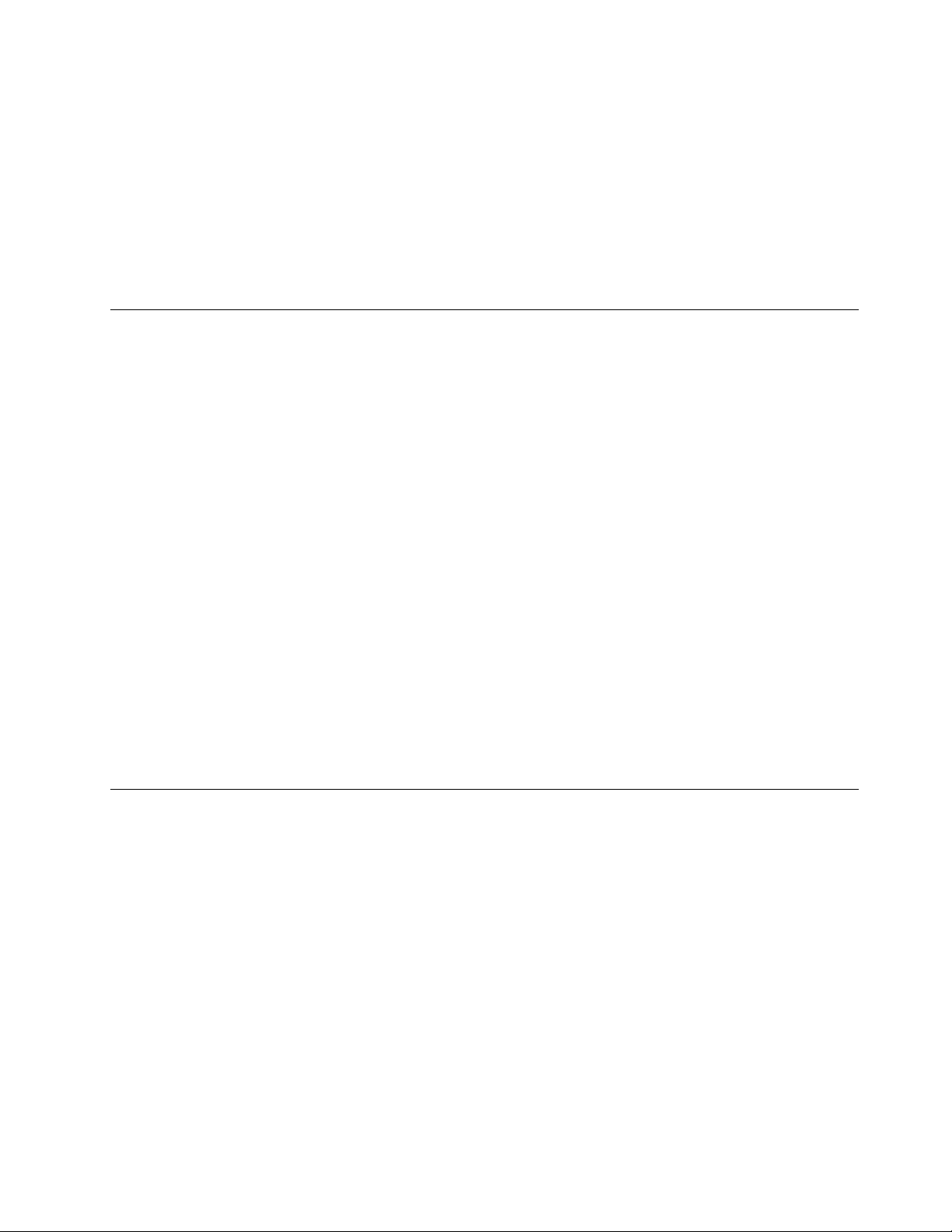
•ﻣﻮﺻﻞRJ45 Ethernet
•ﻗﺎﺭﺉﺑﻄﺎﻗﺎﺕﺍﻟﻮﺳﺎﺋﻂﺍﻟﻤﺘﻌﺪﺩﺓ4×1
ﺍﻟﻤﻴﺰﺍﺕﺍﻟﻼﺳﻠﻜﻴﺔ
•ﺷﺒﻜﺔLANﻻﺳﻠﻜﻴﺔﻣﻀﻤّﻨﺔ
•ﺷﺒﻜﺔWANﻻﺳﻠﻜﻴﺔﻣﻀﻤّﻨﺔ)ﻓﻲﺑﻌﺾﺍﻟﻤﻮﺩﻳﻼﺕ(
•ﺷﺒﻜﺔWiMAXﻣﻀﻤّﻨﺔ)ﻓﻲﺑﻌﺾﺍﻟﻄﺮﺯ(
•ﻣﻴﺰﺓBluetoothﻣﻀﻤّﻨﺔ)ﻓﻲﺑﻌﺾﺍﻟﻄﺮﺯ(
ﺍﻟﻤﻮﺍﺻﻔﺎﺕ
ﻳﺴﺮﺩﻫﺬﺍﺍﻟﻘﺴﻢﺍﻟﻤﻮﺍﺻﻔﺎﺕﺍﻟﻤﺎﺩﻳﺔﻟﻠﻜﻤﺒﻴﻮﺗﺮﺍﻟﺨﺎﺹﺑﻚ.
ﺍﻟﺤﺠﻢ
•ﺍﻟﻌﺮﺽ:293.4ﻣﻢ)11.55ﺑﻮﺻﺔ(
•ﺍﻟﻌﻤﻖ:216ﻣﻢ)8.50ﺑﻮﺻﺔ(
•ﺍﻻﺭﺗﻔﺎﻉ:32.3ﻣﻢ)1.27ﺑﻮﺻﺔ(
ﺧﺮﺝﺍﻟﺤﺮﺍﺭﺓ
•ﺍﻟﺤﺪﺍﻷﻗﺼﻰ65ﻭﺍﺕ)222ﺣﺪﺓﺣﺮﺍﺭﻳﺔﺑﺮﻳﻄﺎﻧﻴﺔ/ﺳﺎﻋﺔ(
ﻣﺼﺪﺭﺍﻟﻄﺎﻗﺔ)ﻣﻬﺎﻳﺊﻃﺎﻗﺔﺍﻟﺘﻴﺎﺭﺍﻟﻤﺘﺮﺩﺩ(
•ﺩﺧﻞﻣﻮﺟﺔﺟﻴﺒﻴﺔﻣﻦ50ﺇﻟﻰ60ﻫﺮﺗﺰ
•ﻣﻌﺪﻝﺍﻟﺪﺧﻞﻟﻤﻬﺎﻳﺊﻃﺎﻗﺔﺍﻟﺘﻴﺎﺭﺍﻟﻤﺘﺮﺩﺩ:100ﺇﻟﻰ240ﻓﻮﻟﺖﺗﻴﺎﺭﻣﺘﺮﺩﺩ،50ﺇﻟﻰ60ﻫﺮﺗﺰ
ﺣﺰﻣﺔﺍﻟﺒﻄﺎﺭﻳﺔ
•ﺣﺰﻣﺔﺑﻄﺎﺭﻳﺔﻟﻴﺜﻴﻮﻡﺃﻳﻮﻧﻴﺔ
ﻓﺘﺮﺓﺻﻼﺣﻴﺔﺍﻟﺒﻄﺎﺭﻳﺔ
•ﻟﻠﺘﻌﺮﻑﻋﻠﻰﺍﻟﻨﺴﺒﺔﺍﻟﻤﺌﻮﻳﺔﻟﻄﺎﻗﺔﺍﻟﺒﻄﺎﺭﻳﺔﺍﻟﻤﺘﺒﻘﻴﺔ،ﺗﺤﻘﻖﻣﻦﺭﻣﺰﺣﺎﻟﺔﺍﻟﺒﻄﺎﺭﻳﺔﻓﻲﻣﻨﻄﻘﺔﺇﻋﻼﻡﻧﻈﺎﻡWindows.
ﺑﻴﺌﺔﺍﻟﺘﺸﻐﻴﻞ
ﻳﻮﻓﺮﻫﺬﺍﺍﻟﻘﺴﻢﻣﻌﻠﻮﻣﺎﺕﺣﻮﻝﺑﻴﺌﺎﺕﺍﻟﺘﺸﻐﻴﻞﺍﻟﻤﻨﺎﺳﺒﺔﻟﻠﻜﻤﺒﻴﻮﺗﺮﺍﻟﺨﺎﺹﺑﻚ.
ﺑﻴﺌﺔﺍﻟﻌﻤﻞ:
•ﺍﻟﺤﺪﺍﻷﻗﺼﻰﻟﻼﺭﺗﻔﺎﻉﺑﺪﻭﻥﺿﻐﻂ:3048ﻡ)10000ﻗﺪﻡ(
•ﺩﺭﺟﺔﺍﻟﺤﺮﺍﺭﺓ
–ﺑﺎﻻﺭﺗﻔﺎﻋﺎﺕﺣﺘﻰ2438ﻡ)8000ﻗﺪﻡ(
–ﺃﺛﻨﺎﺀﺍﻟﺘﺸﻐﻴﻞ:ﻓﻲﺩﺭﺟﺔﺣﺮﺍﺭﺓﺗﺘﺮﺍﻭﺡﻣﻦ5.0°ﻣﺌﻮﻳﺔﺇﻟﻰ35.0°ﻣﺌﻮﻳﺔ)ﻣﻦ41°ﻓﻬﺮﻧﻬﺎﻳﺖﺇﻟﻰ95°ﻓﻬﺮﻧﻬﺎﻳﺖ(
–ﺍﻟﺘﺨﺰﻳﻦ:ﻣﻦ5.0°ﺩﺭﺟﺔﻣﺌﻮﻳﺔﺇﻟﻰ43.0°ﺩﺭﺟﺔﻣﺌﻮﻳﺔ)41°ﻓﻬﺮﻧﻬﺎﻳﺖﺇﻟﻰ109°ﻓﻬﺮﻧﻬﺎﻳﺖ(
–ﺑﺎﻻﺭﺗﻔﺎﻋﺎﺕﺍﻷﻋﻠﻰﻣﻦ2438ﻡ)8000ﻗﺪﻡ(
–ﺍﻟﺤﺪﺍﻷﻗﺼﻰﻟﺪﺭﺟﺔﺍﻟﺤﺮﺍﺭﺓﻋﻨﺪﺍﻟﺘﺸﻐﻴﻞﻓﻲﺣﺎﻟﺔﻋﺪﻡﻭﺟﻮﺩﺿﻐﻂ:31.3°ﻣﺌﻮﻳﺔ)88°ﻓﻬﺮﻧﻬﺎﻳﺖ(
ﻣﻼﺣﻈﺔ:ﻋﻨﺪﺷﺤﻦﺣﺰﻣﺔﺍﻟﺒﻄﺎﺭﻳﺔ،ﻳﺠﺐﺃﻥﺗﻜﻮﻥﺩﺭﺟﺔﺣﺮﺍﺭﺗﻬﺎﻋﻠﻰﺍﻷﻗﻞ10°ﺩﺭﺟﺔﻣﺌﻮﻳﺔ)50°ﻓﻬﺮﻧﻬﺎﻳﺖ(.
•ﺍﻟﺮﻃﻮﺑﺔﺍﻟﻨﺴﺒﻴﺔ:
ﺍﻟﻤﻠﺤﻖ١.ﻧﻈﺮﺓﻋﺎﻣﺔﻋﻠﻰﺍﻟﻤﻨﺘﺞ١١
Page 26
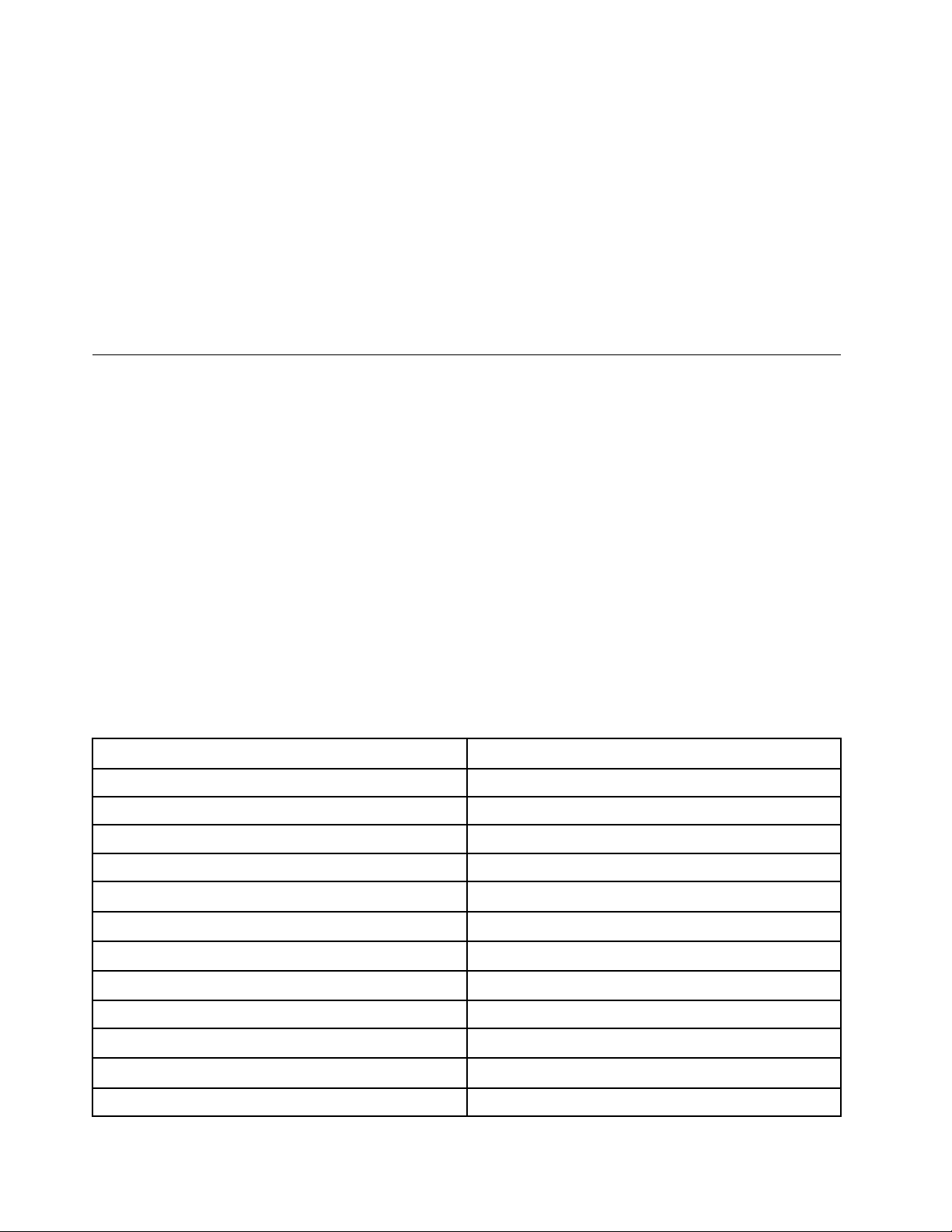
–ﺃﺛﻨﺎﺀﺍﻟﺘﺸﻐﻴﻞ:ﻣﻦ8%ﺇﻟﻰ80%
–ﺍﻟﺘﺨﺰﻳﻦ:5%ﺇﻟﻰ95%
ﺇﺫﺍﺃﻣﻜﻦ،ﺿﻊﺍﻟﻜﻤﺒﻴﻮﺗﺮﺍﻟﺨﺎﺹﺑﻚﻓﻲﻣﻨﻄﻘﺔﺟﻴﺪﺓﺍﻟﺘﻬﻮﻳﺔﻭﺟﺎﻓﺔﺩﻭﻥﺍﻟﺘﻌﺮﺽﺑﺸﻜﻞﻣﺒﺎﺷﺮﻷﺷﻌﺔﺍﻟﺸﻤﺲ.
ﺍﺣﺘﻔﻆﺑﺎﻟﻤﻌﺪﺍﺕﺍﻟﻜﻬﺮﺑﻴﺔﻣﺜﻞﺍﻟﻤﺮﺍﻭﺡﺍﻟﻜﻬﺮﺑﻴﺔﻭﺃﺟﻬﺰﺓﺍﻟﻼﺳﻠﻜﻲﻭﻣﻜﻴﻔﺎﺕﺍﻟﻬﻮﺍﺀﻭﺃﻓﺮﺍﻥﺍﻟﻤﻴﻜﺮﻭﻭﻳﻒﺑﻌﻴﺪًﺍﻋﻦﺍﻟﻜﻤﺒﻴﻮﺗﺮﻧﻈﺮًﺍﻷﻥﺍﻟﺤﻘﻮﻝﺍﻟﻤﻐﻨﺎﻃﻴﺴﻴﺔﺍﻟﻘﻮﻳﺔ
ﺍﻟﻨﺎﺗﺠﺔﻋﻦﻫﺬﻩﺍﻷﺟﻬﺰﺓﻗﺪﺗﺘﺴﺒﺐﻓﻲﺗﻠﻒﺟﻬﺎﺯﺍﻟﻌﺮﺽﻭﺍﻟﺒﻴﺎﻧﺎﺕﺍﻟﻤﻮﺟﻮﺩﺓﻋﻠﻰﻣﺤﺮﻙﺍﻷﻗﺮﺍﺹﺍﻟﺜﺎﺑﺘﺔ.
ﻻﺗﻘﻢﺑﻮﺿﻊﺃﻱﻣﺸﺮﻭﺑﺎﺕﻋﻠﻰﺍﻟﻜﻤﺒﻴﻮﺗﺮﺃﻭﺑﺠﺎﻧﺒﻪﺃﻭﻋﻠﻰﺍﻷﺟﻬﺰﺓﺍﻟﻤﺘﺼﻠﺔﺍﻷﺧﺮﻯﺃﻭﺑﺠﺎﻧﺒﻬﺎ.ﻓﻲﺣﺎﻟﺔﺍﻧﺴﻜﺎﺏﺳﺎﺋﻞﻋﻠﻰﺍﻟﻜﻤﺒﻴﻮﺗﺮﺃﻭﺍﻷﺟﻬﺰﺓﺍﻟﻤﺘﺼﻠﺔﺑﻪ
ﺃﻭﺩﺍﺧﻠﻬﺎ،ﻗﺪﻳﺤﺪﺙﻗﺼﺮﻟﻠﺪﺍﺋﺮﺓﺍﻟﻜﻬﺮﺑﻴﺔﺃﻭﺷﻜﻞﺁﺧﺮﻣﻦﺃﺷﻜﺎﻝﺍﻟﺘﻠﻒ.
ﻻﺗﻘﻢﺑﺎﻷﻛﻞﺃﻭﺍﻟﺘﺪﺧﻴﻦﻋﻠﻰﻟﻮﺣﺔﺍﻟﻤﻔﺎﺗﻴﺢﺍﻟﺨﺎﺻﺔﺑﻚ.ﻗﺪﺗﺴﺒﺐﺍﻟﺠﺰﻳﺌﺎﺕﺍﻟﺘﻲﺗﺴﻘﻂﺩﺍﺧﻞﻟﻮﺣﺔﺍﻟﻤﻔﺎﺗﻴﺢﺍﻟﺨﺎﺻﺔﺑﻚﺗﻌﺮﺿﻬﺎﻟﻠﺘﻠﻒ.
ﺑﺮﺍﻣﺞLenovo
ﻳﺄﺗﻲﺍﻟﻜﻤﺒﻴﻮﺗﺮﺍﻟﺨﺎﺹﺑﻚﻣﺰﻭﺩًﺍﺑﺒﺮﺍﻣﺞLenovoﻟﻤﺴﺎﻋﺪﺗﻚﻋﻠﻰﺍﻟﻌﻤﻞﺑﺸﻜﻞﺃﻛﺜﺮﺳﻬﻮﻟﺔﻭﺃﻣﺎﻧًﺎ.ﻗﺪﺗﺨﺘﻠﻒﺍﻟﺒﺮﺍﻣﺞﺗﺒﻌًﺎﻟﻨﻈﺎﻡﺗﺸﻐﻴﻞWindowsﺍﻟﻤﺜﺒﺖ
ﻣﺴﺒﻘًﺎ.
ﻟﻤﻌﺮﻓﺔﺍﻟﻤﺰﻳﺪﺣﻮﻝﺍﻟﺒﺮﺍﻣﺞﻭﺣﻠﻮﻝﺍﻟﺤﻮﺳﺒﺔﺍﻷﺧﺮﻯﺍﻟﺘﻲﺗﻘﺪﻣﻬﺎﺷﺮﻛﺔLenovo،ﺍﺫﻫﺐﺇﻟﻰhttp://www.lenovo.com/support.
ﺍﻟﻮﺻﻮﻝﺇﻟﻰﺑﺮﺍﻣﺞLenovoﻓﻲﻧﻈﺎﻡﺍﻟﺘﺸﻐﻴﻞWindows 7
ﻓﻲﻧﻈﺎﻡﺍﻟﺘﺸﻐﻴﻞWindows 7،ﻳﻤﻜﻨﻚﺍﻟﻮﺻﻮﻝﺇﻟﻰﺑﺮﺍﻣﺞLenovoﻣﻦﺑﺮﻧﺎﻣﺞLenovo ThinkVantage Toolsﺃﻭﻣﻦﻟﻮﺣﺔﺍﻟﺘﺤﻜﻢ.
ﺍﻟﻮﺻﻮﻝﺇﻟﻰﺑﺮﺍﻣﺞLenovoﻣﻦﺑﺮﻧﺎﻣﺞLenovo ThinkVantage Tools
ﻟﻠﻮﺻﻮﻝﺇﻟﻰﺑﺮﺍﻣﺞLenovoﻣﻦﺑﺮﻧﺎﻣﺞLenovo ThinkVantage Tools،ﺍﻧﻘﺮﻓﻮﻕﺍﺑﺪﺃ!!ﻛﺎﻓﺔﺍﻟﺒﺮﺍﻣﺞ!!Lenovo ThinkVantage Tools.
ﺛﻢﺍﻧﻘﺮﻧﻘﺮًﺍﻣﺰﺩﻭﺟًﺎﻓﻮﻕﺍﻟﺮﻣﺰﺍﻟﺨﺎﺹﺑﺄﺣﺪﺍﻟﺒﺮﺍﻣﺞﻟﻠﻮﺻﻮﻝﺇﻟﻴﻪ.
ﻣﻼﺣﻈﺔ:ﻓﻲﺣﺎﻟﺔﻇﻬﻮﺭﺍﻟﺮﻣﺰﺍﻟﺨﺎﺹﺑﺄﺣﺪﺍﻟﺒﺮﺍﻣﺞﻓﻲﻧﺎﻓﺬﺓﺗﻨﻘﻞﺑﺮﻧﺎﻣﺞLenovo ThinkVantage Toolsﺑﺼﻮﺭﺓﺑﺎﻫﺘﺔ،ﻳﺸﻴﺮﺫﻟﻚﺇﻟﻰﺃﻧﻚﺗﺤﺘﺎﺝ
ﻟﺘﺜﺒﻴﺖﺍﻟﺒﺮﻧﺎﻣﺞﻳﺪﻭﻳًﺎ.ﻟﺘﺜﺒﻴﺖﺍﻟﺒﺮﻧﺎﻣﺞﻳﺪﻭﻳًﺎ،ﺍﻧﻘﺮﻧﻘﺮًﺍﻣﺰﺩﻭﺟًﺎﻓﻮﻕﺭﻣﺰﺍﻟﺒﺮﻧﺎﻣﺞ.ﺑﻌﺪﺫﻟﻚ،ﺍﺗﺒﻊﺍﻹﺭﺷﺎﺩﺍﺕﺍﻟﺘﻲﺗﻈﻬﺮﻋﻠﻰﺍﻟﺸﺎﺷﺔ.ﻋﻨﺪﻣﺎﺗﻜﺘﻤﻞﻋﻤﻠﻴﺔ
ﺍﻟﺘﺜﺒﻴﺖ،ﻳﺘﻢﺗﻨﺸﻴﻂﺭﻣﺰﺍﻟﺒﺮﻧﺎﻣﺞ.
ﺍﻟﺠﺪﻭﻝ١.ﺍﻟﺒﺮﺍﻣﺞﺍﻟﻤﻮﺟﻮﺩﺓﻓﻲﺑﺮﻧﺎﻣﺞLenovo ThinkVantage Tools
ﺍﻟﺒﺮﻧﺎﻣﺞﺍﺳﻢﺍﻟﺮﻣﺰ
ﺍﺗﺼﺎﻝﺍﻹﻧﺘﺮﻧﺖ
ﺣﻤﺎﻳﺔﺍﻟﻮﺳﺎﺩﺓﺍﻟﻬﻮﺍﺋﻴﺔ
ﺍﻷﻣﺎﻥﺍﻟﻤﺤﺴﻦ
ﻣﺆﺗﻤﺮﺍﺕﺍﻟﻮﻳﺐ
ﻗﺎﺭﺉﺑﺼﻤﺎﺕﺍﻷﺻﺎﺑﻊ
ﻧﻈﺎﻡﺗﺤﺪﻳﺪﺍﻟﻤﻮﺍﻗﻊﺍﻟﻌﺎﻟﻤﻲ
ﺳﻼﻣﺔﺍﻟﻨﻈﺎﻡﻭﺍﻟﺘﺸﺨﻴﺺ
ﺍﻟﺠﻴﻞﺍﻟﺜﺎﻟﺚﻟﻼﺗﺼﺎﻝﻭﺍﺳﻊﺍﻟﻨﻄﺎﻕﻟﻠﻬﺎﺗﻒﺍﻟﻤﺤﻤﻮﻝ
ﻣﺨﺰﻥﻛﻠﻤﺔﺍﻟﻤﺮﻭﺭ
ﻋﻨﺎﺻﺮﺍﻟﺘﺤﻜﻢﻓﻲﺍﻟﻄﺎﻗﺔ
Access Connections™
Active Protection System™
Client Security Solution
Communications Utility
Fingerprint Software
GPS Enabler
Lenovo Solution Center
Mobile Broadband Connect
Password Manager
Power Manager
Enhanced Backup and Restore
ﺃﻗﺮﺍﺹﺍﻻﺳﺘﻌﺎﺩﺓﻟﻠﻤﺼﻨﻊ
Recovery Media
Rescue and Recovery
®
١٢ﺩﻟﻴﻞﺍﻟﻤﺴﺘﺨﺪﻡ
Page 27

ﺍﻟﺠﺪﻭﻝ١.ﺍﻟﺒﺮﺍﻣﺞﺍﻟﻤﻮﺟﻮﺩﺓﻓﻲﺑﺮﻧﺎﻣﺞLenovo ThinkVantage Tools)ﻣﺴﺘﻤﺮ(
ﺍﻟﺒﺮﻧﺎﻣﺞﺍﺳﻢﺍﻟﺮﻣﺰ
SimpleTapSimpleTap
ﺍﻟﺘﺤﺪﻳﺜﺎﺕﻭﺑﺮﺍﻣﺞﺍﻟﺘﺸﻐﻴﻞ
System Update
ﻣﻼﺣﻈﺔ:ﻗﺪﻻﺗﺘﻮﻓﺮﺑﻌﺾﺍﻟﺒﺮﺍﻣﺞﻓﻲﺍﻟﻨﻈﺎﻡﻟﺪﻳﻚﺗﺒﻌًﺎﻟﻄﺮﺍﺯﺍﻟﻜﻤﺒﻴﻮﺗﺮ.
ﺍﻟﻮﺻﻮﻝﺇﻟﻰﺑﺮﺍﻣﺞLenovoﻣﻦﻟﻮﺣﺔﺍﻟﺘﺤﻜﻢ
ﻟﻠﻮﺻﻮﻝﺇﻟﻰﺑﺮﺍﻣﺞLenovoﻣﻦﻟﻮﺣﺔﺍﻟﺘﺤﻜﻢ،ﺍﻧﻘﺮﻓﻮﻕﺍﺑﺪﺃ!!ﻟﻮﺣﺔﺍﻟﺘﺤﻜﻢ.ﺛﻢﺗﺒﻌًﺎﻟﻠﺒﺮﻧﺎﻣﺞﺍﻟﺬﻱﺗﺮﻳﺪﺍﻟﻮﺻﻮﻝﺇﻟﻴﻪ،ﺍﻧﻘﺮﻓﻮﻕﺍﻟﻘﺴﻢﺍﻟﻤﻨﺎﻇﺮ،ﺛﻢﺍﻧﻘﺮﻓﻮﻕ
ﺍﻟﻨﺺﺍﻷﺧﻀﺮﺍﻟﻤﻨﺎﻇﺮ.
ﻣﻼﺣﻈﺔ:ﺇﺫﺍﻟﻢﺗﺘﻤﻜﻦﻣﻦﺍﻟﻌﺜﻮﺭﻋﻠﻰﺍﻟﺒﺮﻧﺎﻣﺞﺍﻟﺬﻱﺗﺤﺘﺎﺟﻪﻓﻲﻟﻮﺣﺔﺍﻟﺘﺤﻜﻢ،ﺍﻓﺘﺢﻧﺎﻓﺬﺓﺗﻨﻘﻞﺑﺮﻧﺎﻣﺞLenovo ThinkVantage Tools،ﻭﺍﻧﻘﺮﻧﻘﺮًﺍﻣﺰﺩﻭﺟًﺎ
ﻓﻮﻕﺍﻟﺮﻣﺰﺍﻟﺒﺎﻫﺖﻟﺘﺜﺒﻴﺖﺍﻟﺒﺮﻧﺎﻣﺞﺍﻟﺬﻱﺗﺤﺘﺎﺟﻪ.ﺑﻌﺪﺫﻟﻚ،ﺍﺗﺒﻊﺍﻹﺭﺷﺎﺩﺍﺕﺍﻟﺘﻲﺗﻈﻬﺮﻋﻠﻰﺍﻟﺸﺎﺷﺔ.ﻋﻨﺪﺍﻛﺘﻤﺎﻝﻋﻤﻠﻴﺔﺍﻟﺘﺜﺒﻴﺖ،ﻳﺘﻢﺗﻨﺸﻴﻂﺭﻣﺰﺍﻟﺒﺮﻧﺎﻣﺞ،ﻭﻳﻤﻜﻨﻚ
ﺍﻟﻌﺜﻮﺭﻋﻠﻰﺍﻟﺒﺮﻧﺎﻣﺞﻓﻲﻟﻮﺣﺔﺍﻟﺘﺤﻜﻢ.
ﻳﺘﻢﺳﺮﺩﺍﻟﺒﺮﺍﻣﺞﻭﺍﻷﻗﺴﺎﻡﺍﻟﻤﻨﺎﻇﺮﺓﻭﺍﻟﻨﺼﻮﺹﺍﻟﺨﻀﺮﺍﺀﻓﻲﻟﻮﺣﺔﺍﻟﺘﺤﻜﻢﺑﺎﻟﺠﺪﻭﻝﺍﻟﺘﺎﻟﻲ.
ﺍﻟﺠﺪﻭﻝ٢.ﺍﻟﺒﺮﺍﻣﺞﺍﻟﻤﻮﺟﻮﺩﺓﻓﻲﻟﻮﺣﺔﺍﻟﺘﺤﻜﻢ
ﺍﻟﻨﺼﻮﺹﺍﻟﻈﺎﻫﺮﺓﺑﺎﻟﻠﻮﻥﺍﻷﺧﻀﺮﻓﻲﻟﻮﺣﺔ
ﻗﺴﻢﻟﻮﺣﺔﺍﻟﺘﺤﻜﻢ
ﺍﻟﺒﺮﻧﺎﻣﺞ
ﺍﻟﺘﺤﻜﻢ
ﺍﻟﺸﺒﻜﺔﻭﺍﻹﻧﺘﺮﻧﺖLenovo-ﺍﺗﺼﺎﻝﺍﻹﻧﺘﺮﻧﺖ
Lenovo-ﺣﻤﺎﻳﺔﺍﻟﻮﺳﺎﺩﺓﺍﻟﻬﻮﺍﺋﻴﺔ
ﺍﻟﻨﻈﺎﻡﻭﺍﻷﻣﺎﻥ
ﺍﻷﺟﻬﺰﺓﻭﺍﻟﺼﻮﺕ
ﺍﻟﻨﻈﺎﻡﻭﺍﻷﻣﺎﻥLenovo-ﺍﻷﻣﺎﻥﺍﻟﻤﺤﺴﻦ
Access Connections
Active Protection System
Client Security Solution
Lenovo-ﻣﺆﺗﻤﺮﺍﻟﻮﻳﺐ
Lenovo-ﻗﺎﺭﺉﺑﺼﻤﺎﺕﺍﻷﺻﺎﺑﻊ
Lenovo-ﻗﺎﺭﺉﺑﺼﻤﺎﺕﺃﺻﺎﺑﻊﺍﻟﻜﻤﺒﻴﻮﺗﺮ
Lenovo - GPS
Lenovo-ﺳﻼﻣﺔﺍﻟﻨﻈﺎﻡﻭﺍﻟﺘﺸﺨﻴﺺ
Lenovo-ﺍﻟﺠﻴﻞﺍﻟﺜﺎﻟﺚﻟﻼﺗﺼﺎﻝﻭﺍﺳﻊﺍﻟﻨﻄﺎﻕ
Lenovo-ﻣﺨﺰﻥﻛﻠﻤﺎﺕﺍﻟﻤﺮﻭﺭ
Lenovo-ﻋﻨﺎﺻﺮﺍﻟﺘﺤﻜﻢﻓﻲﺍﻟﻄﺎﻗﺔ
Lenovo - SimpleTap
Lenovo-ﺍﻟﺘﺤﺪﻳﺜﺎﺕﻭﺑﺮﺍﻣﺞﺍﻟﺘﺸﻐﻴﻞ
ﺍﻷﺟﻬﺰﺓﻭﺍﻟﺼﻮﺕ
ﺍﻟﻨﻈﺎﻡﻭﺍﻷﻣﺎﻥ
ﺃﻭ
ﺍﻟﻤﺤﻤﻮﻝ
ﻟﻠﻬﺎﺗﻒﺍﻟﻤﺤﻤﻮﻝ
ﺍﻷﺟﻬﺰﺓﻭﺍﻟﺼﻮﺕ
ﺍﻟﺸﺒﻜﺔﻭﺍﻹﻧﺘﺮﻧﺖ
ﺍﻟﻨﻈﺎﻡﻭﺍﻷﻣﺎﻥ
ﺍﻟﺒﺮﺍﻣﺞﺭﺳﺎﺋﻞﻣﻦLenovo
ﺍﻟﺸﺒﻜﺔﻭﺍﻹﻧﺘﺮﻧﺖ
ﺍﻟﻨﻈﺎﻡﻭﺍﻷﻣﺎﻥ
ﺣﺴﺎﺑﺎﺕﺍﻟﻤﺴﺘﺨﺪﻣﻴﻦﻭﺃﻣﺎﻥﺍﻟﻌﺎﺋﻠﺔ
ﺍﻷﺟﻬﺰﺓﻭﺍﻟﺼﻮﺕ
ﺍﻟﻨﻈﺎﻡﻭﺍﻷﻣﺎﻥ
ﺍﻟﻨﻈﺎﻡﻭﺍﻷﻣﺎﻥLenovo-ﺃﻗﺮﺍﺹﺍﻻﺳﺘﻌﺎﺩﺓﻟﻠﻤﺼﻨﻊ
ﺍﻟﺒﺮﺍﻣﺞ
ﺍﻟﻨﻈﺎﻡﻭﺍﻷﻣﺎﻥ
Communications Utility
Fingerprint Software
GPS Enabler
Lenovo Solution Center
Message Center Plus
Mobile Broadband Connect
Password Manager
Power Manager
Recovery Media
SimpleTap
System Update
ﺍﻟﻤﻠﺤﻖ١.ﻧﻈﺮﺓﻋﺎﻣﺔﻋﻠﻰﺍﻟﻤﻨﺘﺞ١٣
Page 28
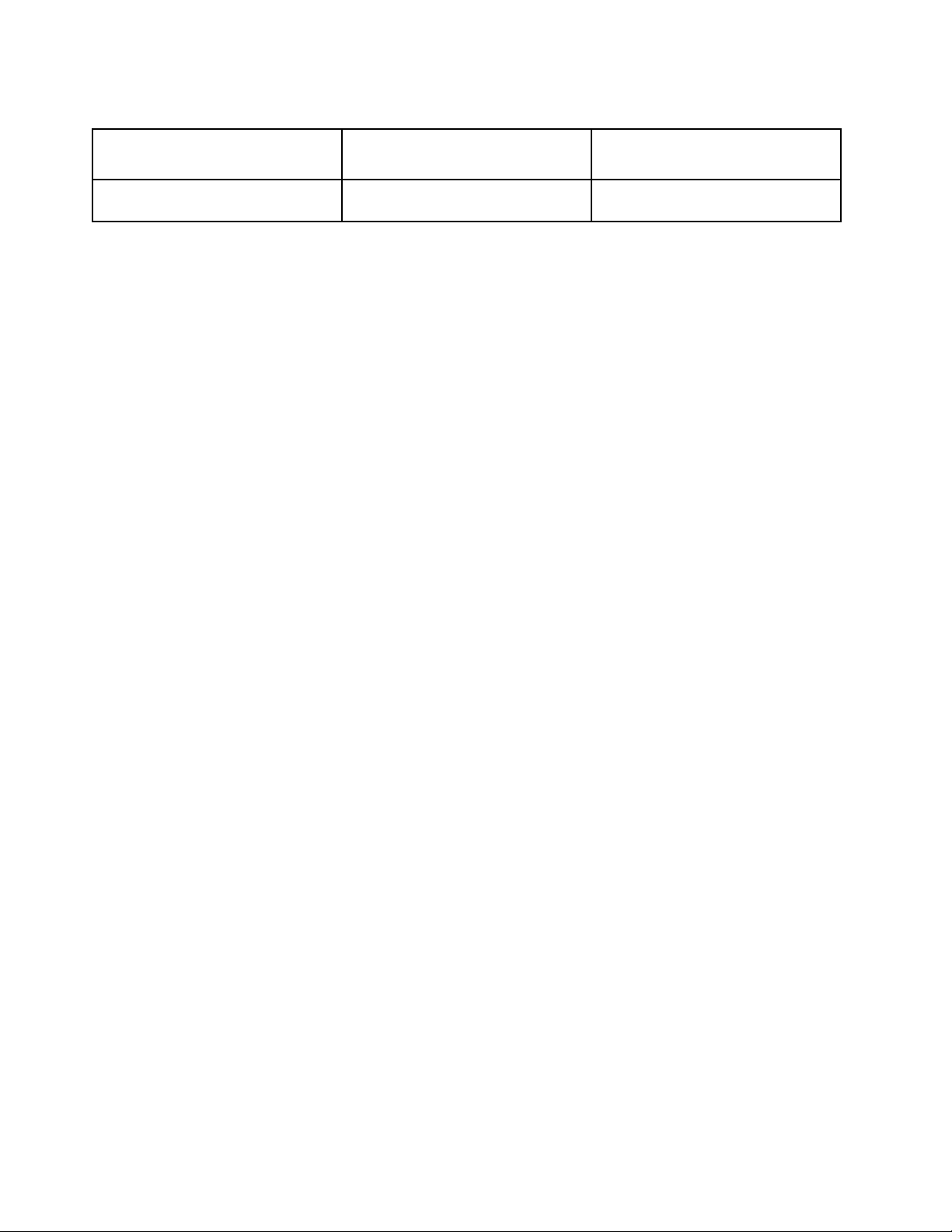
ﺍﻟﺠﺪﻭﻝ٢.ﺍﻟﺒﺮﺍﻣﺞﺍﻟﻤﻮﺟﻮﺩﺓﻓﻲﻟﻮﺣﺔﺍﻟﺘﺤﻜﻢ)ﻣﺴﺘﻤﺮ(
Lenovo - Enhanced Backup and
Restore
ﺍﻟﻨﺼﻮﺹﺍﻟﻈﺎﻫﺮﺓﺑﺎﻟﻠﻮﻥﺍﻷﺧﻀﺮﻓﻲﻟﻮﺣﺔ
ﺍﻟﺘﺤﻜﻢ
ﻗﺴﻢﻟﻮﺣﺔﺍﻟﺘﺤﻜﻢ
ﺍﻟﻨﻈﺎﻡﻭﺍﻷﻣﺎﻥ
Rescue and Recovery
ﺍﻟﺒﺮﻧﺎﻣﺞ
ﻣﻼﺣﻈﺔ:ﻗﺪﻻﺗﺘﻮﻓﺮﺑﻌﺾﺍﻟﺒﺮﺍﻣﺞﻓﻲﺍﻟﻨﻈﺎﻡﻟﺪﻳﻚﺗﺒﻌًﺎﻟﻄﺮﺍﺯﺍﻟﻜﻤﺒﻴﻮﺗﺮ.
ﺍﻟﻮﺻﻮﻝﺇﻟﻰﺑﺮﺍﻣﺞLenovoﻓﻲﻧﻈﺎﻡﺍﻟﺘﺸﻐﻴﻞWindows 8
ﺇﺫﺍﻛﺎﻥﻧﻈﺎﻡﺍﻟﺘﺸﻐﻴﻞWindows 8ﻣﺜﺒﺘًﺎﻋﻠﻰﺍﻟﻜﻤﺒﻴﻮﺗﺮﻟﺪﻳﻚﻣﺴﺒﻘًﺎ،ﻳﻤﻜﻨﻚﺍﻟﻮﺻﻮﻝﺇﻟﻰﺑﺮﺍﻣﺞLenovoﻣﻦﺧﻼﻝﺍﻟﻘﻴﺎﻡﺑﺄﻱﻣﻤﺎﻳﻠﻲ:
•ﺍﻧﻘﺮﻓﻮﻕﺭﻣﺰLenovo QuickLaunchﻣﻦﺷﺮﻳﻂﺍﻟﻤﻬﺎﻡ.ﻳﺘﻢﻋﺮﺽﻗﺎﺋﻤﺔﺑﺎﻟﺒﺮﺍﻣﺞ.ﺍﻧﻘﺮﻧﻘﺮًﺍﻣﺰﺩﻭﺟًﺎﻓﻮﻕﺃﺣﺪﺑﺮﺍﻣﺞLenovoﻟﺘﺸﻐﻴﻠﻪ.ﻓﻲﺣﺎﻟﺔ
ﻋﺪﻡﻭﺟﻮﺩﺍﻟﺒﺮﻧﺎﻣﺞﺍﻟﻤﻄﻠﻮﺏﻓﻲﺍﻟﻘﺎﺋﻤﺔ،ﺍﻧﻘﺮﻓﻮﻕﺭﻣﺰﻋﻼﻣﺔﺍﻟﺠﻤﻊ+.
•ﺍﺿﻐﻂﻋﻠﻰﺍﻟﻤﻔﺘﺎﺡWindowsﻟﻠﺬﻫﺎﺏﺇﻟﻰﺍﻟﺸﺎﺷﺔ"ﺍﺑﺪﺃ".ﺍﻧﻘﺮﻓﻮﻕﺃﺣﺪﺑﺮﺍﻣﺞLenovoﻟﺘﺸﻐﻴﻠﻪ.ﻓﻲﺣﺎﻟﺔﺗﻌﺬﺭﺍﻟﻌﺜﻮﺭﻋﻠﻰﺍﻟﺒﺮﻧﺎﻣﺞﺍﻟﻤﻄﻠﻮﺏ،ﺣﺮّﻙ
ﺍﻟﻤﺆﺷﺮﺇﻟﻰﺍﻟﺮﻛﻦﺍﻟﻌﻠﻮﻱﺍﻷﻳﻤﻦﺃﻭﺍﻟﺮﻛﻦﺍﻟﺴﻔﻠﻲﺍﻷﻳﻤﻦﻣﻦﺍﻟﺸﺎﺷﺔﻟﻌﺮﺽﺍﻟﺘﻤﺎﺋﻢ.ﺛﻢﺍﻧﻘﺮﻓﻮﻕﺍﻟﺘﻤﻴﻤﺔﺑﺤﺚﻟﻠﺒﺤﺚﻋﻦﺍﻟﺒﺮﻧﺎﻣﺞﺍﻟﻤﻄﻠﻮﺏ.
ﻳﺪﻋﻢﺍﻟﻜﻤﺒﻴﻮﺗﺮﺍﻟﺨﺎﺹﺑﻚﺑﺮﺍﻣﺞLenovoﺍﻟﺘﺎﻟﻴﺔ:
•Active Protection System
•Fingerprint Software
•Lenovo Companion
•Lenovo Settings
•Lenovo Mobile Access
•Lenovo Solution Center
•Lenovo QuickLaunch
•Lenovo Support
•Lenovo ThinkVantage Tools
•Password Manager
•System Update
ﻣﻼﺣﻈﺔ:ﺑﺮﻧﺎﻣﺞPassword ManagerﻏﻴﺮﻣﺜﺒﺖﻣﺴﺒﻘًﺎﻋﻠﻰﺃﺟﻬﺰﺓﺍﻟﻜﻤﺒﻴﻮﺗﺮﺍﻟﻤﺜﺒﺖﻋﻠﻴﻬﺎﻧﻈﺎﻡﺍﻟﺘﺸﻐﻴﻞWindows 8.ﻭﻳﻤﻜﻨﻚﺗﻨﺰﻳﻠﻪﻣﻦﻣﻮﻗﻊﺩﻋﻢ
Lenovoﺍﻟﺘﺎﻟﻲﻋﻠﻰﺷﺒﻜﺔﺍﻟﻮﻳﺐhttp://www.lenovo.com/support.
ﻟﻼﻃﻼﻉﻋﻠﻰﻣﻘﺪﻣﺔﻟﻬﺬﻩﺍﻟﺒﺮﺍﻣﺞ،ﺍﻧﻈﺮ"ﻣﻘﺪﻣﺔﺇﻟﻰﺑﺮﺍﻣﺞLenovo"ﻋﻠﻰﺍﻟﺼﻔﺤﺔ١٤.
ﻣﻘﺪﻣﺔﺇﻟﻰﺑﺮﺍﻣﺞLenovo
ﻳﻮﻓﺮﻫﺬﺍﺍﻟﻤﻮﺿﻮﻉﻣﻘﺪﻣﺔﻣﺨﺘﺼﺮﺓﺣﻮﻝﺑﻌﺾﺑﺮﺍﻣﺞLenovo.
ﻣﻼﺣﻈﺔ:ﻗﺪﻻﺗﺘﻮﻓﺮﺑﻌﺾﺍﻟﺒﺮﺍﻣﺞﻓﻲﺍﻟﻨﻈﺎﻡﻟﺪﻳﻚﺗﺒﻌًﺎﻟﻄﺮﺍﺯﺍﻟﻜﻤﺒﻴﻮﺗﺮ.
•Access Connections
Access Connectionsﻋﺒﺎﺭﺓﻋﻦﺑﺮﻧﺎﻣﺞﻣﺴﺎﻋﺪﻟﻼﺗﺼﺎﻻﺕﻣﺨﺼﺺﻹﻧﺸﺎﺀﻣﻠﻔﺎﺕﺗﻌﺮﻳﻒﺍﻟﻤﻮﺍﻗﻊﻭﺇﺩﺍﺭﺗﻬﺎ.ﺣﻴﺚﻳﻘﻮﻡﻛﻞﻣﻮﻗﻊﺑﺘﺨﺰﻳﻦﺟﻤﻴﻊ
ﺇﻋﺪﺍﺩﺍﺕﺗﻜﻮﻳﻦﺍﻹﻧﺘﺮﻧﺖﻭﺍﻟﺸﺒﻜﺔﺍﻟﻼﺯﻣﺔﻟﻼﺗﺼﺎﻝﺑﺎﻟﺒﻨﻴﺔﺍﻷﺳﺎﺳﻴﺔﻟﻠﺸﺒﻜﺔﻣﻦﻣﻮﻗﻊﻣﺤﺪﺩﻣﺜﻞﺍﻟﻤﻨﺰﻝﺃﻭﺍﻟﻤﻜﺘﺐ.
ﻋﻦﻃﺮﻳﻖﺍﻟﺘﺒﺪﻳﻞﺑﻴﻦﻣﻠﻔﺎﺕﺗﻌﺮﻳﻒﺍﻟﻤﻮﺍﻗﻊﺃﺛﻨﺎﺀﺗﻨﻘﻠﻚﺑﺎﻟﻜﻤﺒﻴﻮﺗﺮﻣﻦﻣﻜﺎﻥﺇﻟﻰﺁﺧﺮ،ﻳﻤﻜﻨﻚﺍﻻﺗﺼﺎﻝﺑﺴﺮﻋﺔﻭﺳﻬﻮﻟﺔﺑﺸﺒﻜﺔﺩﻭﻥﺍﻟﺤﺎﺟﺔﺇﻟﻰﺇﻋﺎﺩﺓﺗﻜﻮﻳﻦ
ﺇﻋﺪﺍﺩﺍﺗﻚﻳﺪﻭﻳًﺎﻭﺇﻋﺎﺩﺓﺗﺸﻐﻴﻞﺍﻟﻜﻤﺒﻴﻮﺗﺮﻓﻲﻛﻞﻣﺮﺓ.
•Active Protection System
ﻳﻌﻤﻞﺑﺮﻧﺎﻣﺞActive Protection Systemﻋﻠﻰﺣﻤﺎﻳﺔﻣﺤﺮﻙﺍﻷﻗﺮﺍﺹﺍﻟﺜﺎﺑﺘﺔﺍﻟﺨﺎﺹﺑﻚﻓﻲﺣﺎﻟﺔﻛﺸﻒﺟﻬﺎﺯﺍﺳﺘﺸﻌﺎﺭﺍﻟﺼﺪﻣﺎﺕﺍﻟﻤﻮﺟﻮﺩﺑﺪﺍﺧﻞ
ﺍﻟﻜﻤﺒﻴﻮﺗﺮﻟﺪﻳﻚﻟﻮﺟﻮﺩﺣﺎﻟﺔﻳﻤﻜﻦﺃﻥﺗﺘﺴﺒﺐﻓﻲﺗﻠﻒﻣﺤﺮﻙﺍﻷﻗﺮﺍﺹ،ﻣﺜﻞﻣﻴﻞﺍﻟﻨﻈﺎﻡ،ﺃﻭﺗﻌﺮﺿﻪﺍﻫﺘﺰﺍﺯﺷﺪﻳﺪ،ﺃﻭﺗﻠﻘﻴﻪﻟﺼﺪﻣﺎﺕ.ﻳﻜﻮﻥﻣﺤﺮﻙﺍﻷﻗﺮﺍﺹ
١٤
ﺩﻟﻴﻞﺍﻟﻤﺴﺘﺨﺪﻡ
Page 29
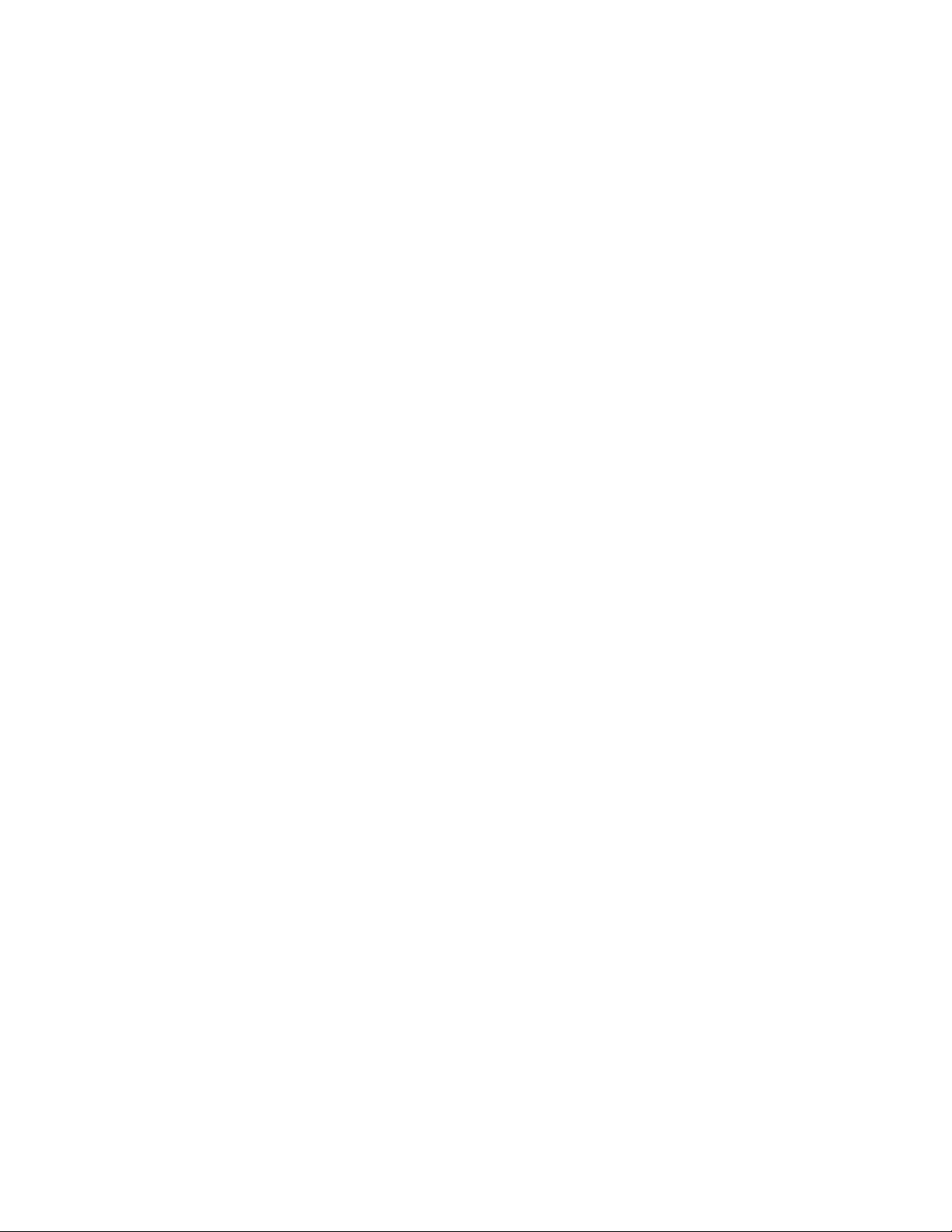
ﺍﻟﺜﺎﺑﺘﺔﺃﻗﻞﻋﺮﺿﺔﻟﻠﺘﻠﻒﻓﻲﺣﺎﻟﺔﻋﺪﻡﺗﺸﻐﻴﻠﻪ.ﻭﺫﻟﻚﻷﻧﻪﻋﻨﺪﻣﺎﻳﻜﻮﻥﻣﺤﺮﻙﺍﻷﻗﺮﺍﺹﺍﻟﺜﺎﺑﺘﺔﻻﻳﻌﻤﻞ،ﻳﻮﻗﻔﻪﺍﻟﻨﻈﺎﻡﻋﻦﺍﻟﺪﻭﺭﺍﻥ،ﻛﻤﺎﻗﺪﻳﺤﺮﻙﺭﺅﻭﺱ
ﺍﻟﻘﺮﺍﺀﺓﻭﺍﻟﻜﺘﺎﺑﺔﺑﻤﺤﺮﻙﺍﻷﻗﺮﺍﺹﺇﻟﻰﺍﻟﻤﻨﺎﻃﻖﺍﻟﺘﻲﻻﺗﺤﺘﻮﻱﻋﻠﻰﺑﻴﺎﻧﺎﺕ.ﺑﻤﺠﺮﺩﺍﺳﺘﺸﻌﺎﺭﺟﻬﺎﺯﺍﺳﺘﺸﻌﺎﺭﺍﻟﺼﺪﻣﺎﺕﻷﻥﺍﻟﺒﻴﺌﺔﺃﺻﺒﺤﺖﻣﺴﺘﻘﺮﺓﻣﺮﺓﺃﺧﺮﻯ
)ﻭﺟﻮﺩﺃﻗﻞﻗﺪﺭﻣﻤﻜﻦﻣﻦﻣﻴﻞﺍﻟﻨﻈﺎﻡﺃﻭﺍﻻﻫﺘﺰﺍﺯﺃﻭﺍﻟﺼﺪﻣﺎﺕ(،ﻓﺈﻧﻪﻳﻌﻴﺪﺗﺸﻐﻴﻞﻣﺤﺮﻙﺍﻷﻗﺮﺍﺹﺍﻟﺜﺎﺑﺘﺔ.
•Client Security Solution
ﻳﺤﻤﻲﺑﺮﻧﺎﻣﺞClient Security Solutionﺍﻟﻜﻤﺒﻴﻮﺗﺮﺑﺘﺄﻣﻴﻦﺑﻴﺎﻧﺎﺕﺍﻟﻌﻤﻴﻞﻭﺇﺑﻌﺎﺩﻣﺤﺎﻭﻻﺕﺍﻧﺘﻬﺎﻙﺍﻷﻣﺎﻥ.ﻛﻤﺎﻳﻤﻜﻨﻪﻣﺴﺎﻋﺪﺗﻚﻓﻲﺇﺩﺍﺭﺓﻛﻠﻤﺎﺕﺍﻟﻤﺮﻭﺭ،
ﻭﺍﺳﺘﺮﺩﺍﺩﻛﻠﻤﺎﺕﺍﻟﻤﺮﻭﺭﻓﻲﺣﺎﻝﻧﺴﻴﺎﻧﻬﺎ،ﻭﻣﺮﺍﻗﺒﺔﺇﻋﺪﺍﺩﺍﺕﺍﻷﻣﺎﻥﻋﻠﻰﺍﻟﻜﻤﺒﻴﻮﺗﺮﺍﻟﺨﺎﺹﺑﻚﻭﺍﻗﺘﺮﺍﺡﻛﻴﻔﻴﺔﺗﻌﺰﻳﺰﺍﻷﻣﺎﻥﻋﻠﻰﺍﻟﻜﻤﺒﻴﻮﺗﺮ.
•Communications Utility
ﺍﺳﺘﺨﺪﻡﺑﺮﻧﺎﻣﺞCommunications Utilityﻟﺘﻜﻮﻳﻦﺇﻋﺪﺍﺩﺍﺕﺍﻟﻜﺎﻣﻴﺮﺍﺍﻟﻤﺪﻣﺠﺔﻭﺃﺟﻬﺰﺓﺍﻟﺼﻮﺕ.
•Fingerprint Software
ﺇﺫﺍﻛﺎﻥﺍﻟﻨﻈﺎﻡﻟﺪﻳﻚﻣﺰﻭﺩًﺍﺑﻘﺎﺭﺉﺑﺼﻤﺎﺕﺃﺻﺎﺑﻊ،ﻳﻤﻜّﻨﻚFingerprint SoftwareﻣﻦﺗﺴﺠﻴﻞﺑﺼﻤﺘﻚﻭﺇﺭﻓﺎﻗﻬﺎﻣﻊﻛﻠﻤﺔﻣﺮﻭﺭWindowsﺍﻟﺨﺎﺻﺔ
ﺑﻚ.ﺑﻨﺎﺀًﻋﻠﻰﺫﻟﻚ،ﻳﻤﻜﻦﺃﻥﺗﺤﻞﻣﺼﺎﺩﻗﺔﺑﺼﻤﺔﺍﻹﺻﺒﻊﻣﺤﻞﻛﻠﻤﺔﺍﻟﻤﺮﻭﺭﺍﻟﺨﺎﺻﺔﺑﻚﻭﺗﻤﻜﻴﻦﻭﺻﻮﻝﺑﺴﻴﻂﻭﺁﻣﻦﻟﻠﻤﺴﺘﺨﺪﻡ.
•GPS Enabler
ﺇﺫﺍﻛﺎﻧﺖﺑﻄﺎﻗﺔPCI Express Miniﺍﻟﻤﺜﺒﺘﺔﺑﺎﻟﻜﻤﺒﻴﻮﺗﺮﻟﺪﻳﻚﺗﺪﻋﻢﺍﻟﻨﻈﺎﻡﺍﻟﻌﺎﻟﻤﻲﻟﺘﺤﺪﻳﺪﺍﻟﻤﻮﺍﻗﻊ)GPS(،ﻳﺴﺘﻄﻴﻊﺍﻟﻜﻤﺒﻴﻮﺗﺮﺍﻟﺨﺎﺹﺑﻚﺍﺳﺘﻘﺒﺎﻝﺇﺷﺎﺭﺍﺕ
ﻣﻦﺍﻷﻗﻤﺎﺭﺍﻟﺼﻨﺎﻋﻴﺔﺍﻟﺘﻲﺗﻌﻤﻞﺑﺎﻟﻨﻈﺎﻡﺍﻟﻌﺎﻟﻤﻲﻟﺘﺤﺪﻳﺪﺍﻟﻤﻮﺍﻗﻊ)GPS(ﻭﺗﺤﺪﻳﺪﻣﻮﻗﻌﻪ.ﺇﺫﺍﻛﺎﻥﺍﻟﻜﻤﺒﻴﻮﺗﺮﺍﻟﺨﺎﺹﺑﻚﻣﺘﺼﻼًﺑﺎﻹﻧﺘﺮﻧﺖ،ﻓﻴﻤﻜﻨﻚﺍﻟﺒﺤﺚﻋﻦ
ﻣﻮﻗﻌﻚﻋﻠﻰﺧﺮﻳﻄﺔﻓﻲﺍﻟﻮﻗﺖﺍﻟﺤﻘﻴﻘﻲﻳﻮﻓﺮﻫﺎﺗﻄﺒﻴﻖGoogle MapsﺃﻭMicrosoft Bing™ Maps.
•Lenovo Companion
ﻣﻦﺧﻼﻝﺑﺮﻧﺎﻣﺞLenovo Companion،ﻳﻤﻜﻨﻚﺍﻟﺤﺼﻮﻝﻋﻠﻰﻣﻌﻠﻮﻣﺎﺕﺣﻮﻝﻣﻠﺤﻘﺎﺕﺍﻟﻜﻤﺒﻴﻮﺗﺮ،ﻭﻋﺮﺽﻣﺪﻭﻧﺎﺕﻭﻣﻘﺎﻻﺕﺣﻮﻝﺍﻟﻜﻤﺒﻴﻮﺗﺮ،ﻭﺍﻟﺒﺤﺚ
ﻋﻦﺍﻟﺒﺮﺍﻣﺞﺍﻷﺧﺮﻯﺍﻟﻤﻮﺻﻰﺑﻬﺎ.
•Lenovo Settings
ﺍﺳﺘﺨﺪﻡﺑﺮﻧﺎﻣﺞLenovo Settingsﻟﺘﺤﺴﻴﻦﺗﺠﺮﺑﺔﺍﺳﺘﺨﺪﺍﻡﺍﻟﻜﻤﺒﻴﻮﺗﺮﻣﻦﺧﻼﻝﺗﺤﻮﻳﻞﺍﻟﻜﻤﺒﻴﻮﺗﺮﺇﻟﻰﻧﻘﻄﺔﺍﺗﺼﺎﻝﻣﺤﻤﻮﻟﺔﻭﺗﻜﻮﻳﻦﺇﻋﺪﺍﺩﺍﺕﺍﻟﻜﺎﻣﻴﺮﺍ
ﻭﺍﻟﺼﻮﺕﻭﺗﺤﺴﻴﻦﺇﻋﺪﺍﺩﺍﺕﺍﻟﻄﺎﻗﺔﻟﺪﻳﻚﻭﺇﻧﺸﺎﺀﻣﻠﻔﺎﺕﺗﻌﺮﻳﻒﻣﺘﻌﺪﺩﺓﻟﻠﺸﺒﻜﺔﻭﺇﺩﺍﺭﺗﻬﺎ.
•Lenovo Mobile Access
ﻳﺘﻴﺢﻟﻚﺑﺮﻧﺎﻣﺞLenovo Mobile Accessﺇﻣﻜﺎﻧﻴﺔﺇﺩﺍﺭﺓﺍﺗﺼﺎﻝﺷﺒﻜﺎﺕﺍﻟﺠﻮﺍﻝﺍﻟﻤﺴﺘﺨﺪﻣﺔﻟﻠﻮﺻﻮﻝﺇﻟﻰﺇﻧﺘﺮﻧﺖ.ﻳﻤﻜﻨﻚﺇﻧﺸﺎﺀﺣﺴﺎﺏ،ﻭﺇﺿﺎﻓﺔﺃﻣﻮﺍﻝ
ﺇﻟﻰﺍﻟﺤﺴﺎﺏ،ﻭﺷﺮﺍﺀﺟﻠﺴﺎﺕﺷﺒﻜﺎﺕﺍﻟﺠﻮﺍﻝﺍﻟﻤﺴﺘﺨﺪﻣﺔﻟﻠﻮﺻﻮﻝﺇﻟﻰﺇﻧﺘﺮﻧﺖﺑﺎﺳﺘﺨﺪﺍﻡﺍﻟﺤﺴﺎﺏﺍﻟﺨﺎﺹﺑﻚ.
•Lenovo Solution Center
ﻳﺘﻴﺢﻟﻚﺑﺮﻧﺎﻣﺞLenovo Solution Centerﺇﻣﻜﺎﻧﻴﺔﺍﺳﺘﻜﺸﺎﻑﺃﺧﻄﺎﺀﺍﻟﻜﻤﺒﻴﻮﺗﺮﻭﺇﺻﻼﺣﻬﺎ.ﻓﻬﻮﻳﺠﻤﻊﺑﻴﻦﺍﺧﺘﺒﺎﺭﺍﺕﺗﺸﺨﻴﺼﻴﺔﻭﺗﺠﻤﻴﻊﻟﻤﻌﻠﻮﻣﺎﺕ
ﺍﻟﻨﻈﺎﻡﻭﺍﻟﺤﺎﻟﺔﺍﻷﻣﻨﻴﺔﻭﻣﻌﻠﻮﻣﺎﺕﺍﻟﺪﻋﻢ،ﺇﻟﻰﺟﺎﻧﺐﺗﻨﻮﻳﻬﺎﺕﻭﺗﻠﻤﻴﺤﺎﺕﻟﻠﺤﺼﻮﻝﻋﻠﻰﺃﻗﺼﻰﺃﺩﺍﺀﻟﻠﻨﻈﺎﻡ.
•Lenovo QuickLaunch
ﻳﻮﻓﺮﺑﺮﻧﺎﻣﺞLenovo QuickLaunchﻭﺻﻮﻻًﺳﺮﻳﻌًﺎﺇﻟﻰﺍﻟﺒﺮﺍﻣﺞﺍﻟﻤﺜﺒﺘﺔﻋﻠﻰﺍﻟﻜﻤﺒﻴﻮﺗﺮﻟﺪﻳﻚ،ﺑﻤﺎﻓﻲﺫﻟﻚﺑﺮﺍﻣﺞLenovoﻭﺑﺮﺍﻣﺞMicrosoft
ﻭﺑﺮﺍﻣﺞﺍﻟﺠﻬﺎﺕﺍﻟﺨﺎﺭﺟﻴﺔﺍﻷﺧﺮﻯ.
•Lenovo Support
ﻳﺘﻴﺢﻟﻚﺑﺮﻧﺎﻣﺞLenovo SupportﺇﻣﻜﺎﻧﻴﺔﺗﺴﺠﻴﻞﺍﻟﻜﻤﺒﻴﻮﺗﺮﺍﻟﺨﺎﺹﺑﻚﻟﺪﻯﺷﺮﻛﺔLenovo،ﻭﻓﺤﺺﺣﺎﻟﺔﺳﻼﻣﺔﺍﻟﻜﻤﺒﻴﻮﺗﺮﻭﺣﺎﻟﺔﺍﻟﺒﻄﺎﺭﻳﺔ،ﻭﺗﻨﺰﻳﻞ
ﺃﺩﻟﺔﻣﺴﺘﺨﺪﻡﺍﻟﻜﻤﺒﻴﻮﺗﺮﺍﻟﺨﺎﺹﺑﻚﻭﻋﺮﺿﻬﺎ،ﻭﺍﻟﺤﺼﻮﻝﻋﻠﻰﻣﻌﻠﻮﻣﺎﺕﺍﻟﻀﻤﺎﻥﻟﻠﻜﻤﺒﻴﻮﺗﺮﺍﻟﺨﺎﺹﺑﻚ،ﻭﺍﺳﺘﻜﺸﺎﻑﺍﻟﺘﻌﻠﻴﻤﺎﺕﻭﻣﻌﻠﻮﻣﺎﺕﺍﻟﺪﻋﻢ.
•Lenovo ThinkVantage Tools
ﻳﺴﺎﻋﺪﻙﺑﺮﻧﺎﻣﺞLenovo ThinkVantage Toolsﻋﻠﻰﺍﻟﻌﻤﻞﺑﺼﻮﺭﺓﺃﻛﺜﺮﺳﻬﻮﻟﺔﻭﺃﻣﺎﻧًﺎﻣﻦﺧﻼﻝﺗﻮﻓﻴﺮﺇﻣﻜﺎﻧﻴﺔﺍﻟﻮﺻﻮﻝﺍﻟﺴﻬﻞﺇﻟﻰﻣﺠﻤﻮﻋﺔﻣﺘﻨﻮﻋﺔ
ﻣﻦﺍﻟﺒﺮﺍﻣﺞ،ﻣﺜﻞFingerprint Software،ﻭLenovo Solution Center،ﻭﻣﺎﺇﻟﻰﺫﻟﻚ.
•Message Center Plus
ﻳﻌﺮﺽﺑﺮﻧﺎﻣﺞMessage Center PlusﺗﻠﻘﺎﺋﻴًﺎﺍﻟﺮﺳﺎﺋﻞﻹﺧﺒﺎﺭﻙﻋﻦﺍﻹﺷﻌﺎﺭﺍﺕﺍﻟﻬﺎﻣﺔﻣﻦLenovoﻣﺜﻞﺍﻟﺘﻨﺒﻴﻬﺎﺕﺑﻮﺟﻮﺩﺗﺤﺪﻳﺜﺎﺕﻫﺎﻣﺔﻟﻠﻨﻈﺎﻡ
ﻭﺍﻟﺘﻨﺒﻴﻬﺎﺕﺑﺎﻟﺤﺎﻻﺕﺍﻟﺘﻲﺗﺘﻄﻠﺐﺍﻫﺘﻤﺎﻣﻚ.
•Mobile Broadband Connect
ﻳﻤﻜّﻦﺑﺮﻧﺎﻣﺞMobile Broadband Connectﺍﻟﻜﻤﺒﻴﻮﺗﺮﻣﻦﺍﻻﺗﺼﺎﻝﺑﺸﺒﻜﺔﺍﻟﻬﺎﺗﻒﻭﺍﺳﻌﺔﺍﻟﻨﻄﺎﻕ(3G)ﻋﺒﺮﺑﻄﺎﻗﺔWANﻻﺳﻠﻜﻴﺔﻣﻌﺘﻤﺪﺓ.
•Password Manager
ﻳﻌﻤﻞﺑﺮﻧﺎﻣﺞPassword ManagerﻋﻠﻰﺍﻟﺘﻘﺎﻁﻣﻌﻠﻮﻣﺎﺕﺍﻟﻤﺼﺎﺩﻗﺔﻭﻣﻠﺌﻬﺎﺗﻠﻘﺎﺋﻴًﺎﻟﺒﺮﺍﻣﺞWindowsﻭﻣﻮﺍﻗﻊﺍﻟﻮﻳﺐ.
•Power Manager
ﺍﻟﻤﻠﺤﻖ١.ﻧﻈﺮﺓﻋﺎﻣﺔﻋﻠﻰﺍﻟﻤﻨﺘﺞ١٥
Page 30
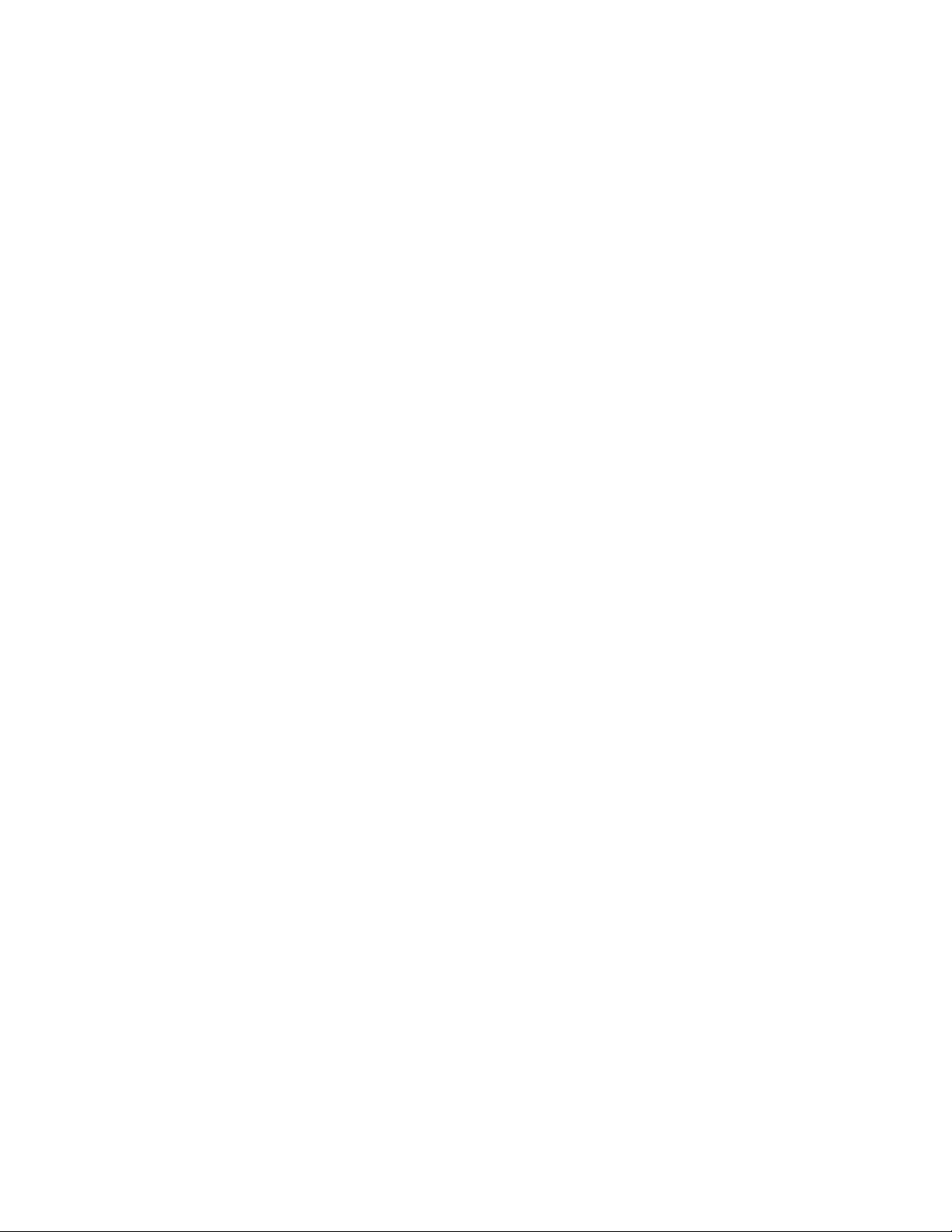
ﻳﻮﻓﺮﻟﻚﺑﺮﻧﺎﻣﺞPower Managerﺇﻣﻜﺎﻧﻴﺔﺍﻟﺘﺤﻜﻢﺍﻟﻜﺎﻣﻞﺑﺴﻬﻮﻟﺔﻭﻣﺮﻭﻧﺔﻓﻲﻃﺎﻗﺔﺗﺸﻐﻴﻞﺍﻟﻜﻤﺒﻴﻮﺗﺮﺍﻟﺨﺎﺹﺑﻚ.ﻭﻳﻤﻜّﻨﻚﻣﻦﺿﺒﻂﺇﻋﺪﺍﺩﺍﺕﺍﻟﻄﺎﻗﺔ
ﺑﺎﻟﻜﻤﺒﻴﻮﺗﺮﻟﻠﺤﺼﻮﻝﻋﻠﻰﺃﻓﻀﻞﺗﻮﺍﺯﻥﺑﻴﻦﻣﺴﺘﻮﻯﺃﺩﺍﺀﺍﻟﻨﻈﺎﻡﻭﺗﻮﻓﻴﺮﺍﻟﻄﺎﻗﺔ.
•Recovery Media
ﻳﻤﻜّﻨﻚﺑﺮﻧﺎﻣﺞRecovery Mediaﻣﻦﺍﺳﺘﻌﺎﺩﺓﺍﻟﻤﺤﺘﻮﻳﺎﺕﺍﻟﺨﺎﺻﺔﺑﻤﺤﺮﻙﺍﻷﻗﺮﺍﺹﺍﻟﺜﺎﺑﺘﺔﺇﻟﻰﺍﻹﻋﺪﺍﺩﺍﺕﺍﻻﻓﺘﺮﺍﺿﻴﺔﻟﻠﻤﺼﻨﻊ.
•Rescue and Recovery
ﻳﻌﺪﺑﺮﻧﺎﻣﺞRescue and Recoveryﺣﻼًﻟﻼﺳﺘﺮﺩﺍﺩﻭﺍﻻﺳﺘﻌﺎﺩﺓﻣﻦﺧﻼﻝﺿﻐﻄﺔﺯﺭﻭﺍﺣﺪﺓ،ﻭﻫﻮﻳﺘﻀﻤﻦﻣﺠﻤﻮﻋﺔﻣﻦﺃﺩﻭﺍﺕﺍﻻﺳﺘﻌﺎﺩﺓﺍﻟﺬﺍﺗﻴﺔﺍﻟﺘﻲ
ﺗﺴﺎﻋﺪﻙﻋﻠﻰﺗﺸﺨﻴﺺﻣﺸﻜﻼﺕﺍﻟﻜﻤﺒﻴﻮﺗﺮ،ﻭﺍﻟﺤﺼﻮﻝﻋﻠﻰﺍﻟﻤﺴﺎﻋﺪﺓ،ﻭﺍﻻﺳﺘﻌﺎﺩﺓﻓﻲﺣﺎﻻﺕﺍﻟﺘﻌﻄﻞﺍﻟﻜﺎﻣﻞﻟﻠﻨﻈﺎﻡ،ﺣﺘﻰﻓﻲﺣﺎﻟﺔﺗﻌﺬﺭﺑﺪﺀﺗﺸﻐﻴﻞﻧﻈﺎﻡ
ﺗﺸﻐﻴﻞWindows.
•SimpleTap
ﻳﻮﻓﺮﻟﻚﺑﺮﻧﺎﻣﺞSimpleTapﻃﺮﻳﻘﺔﺳﺮﻳﻌﺔﻟﺘﺨﺼﻴﺺﺑﻌﺾﺍﻹﻋﺪﺍﺩﺍﺕﺍﻷﺳﺎﺳﻴﺔﻟﻠﻜﻤﺒﻴﻮﺗﺮﻣﺜﻞﻛﺘﻢﺻﻮﺕﺍﻟﺴﻤﺎﻋﺎﺕﻭﺿﺒﻂﺍﻟﺼﻮﺕﻭﻗﻔﻞﻧﻈﺎﻡﺗﺸﻐﻴﻞ
ﺍﻟﻜﻤﺒﻴﻮﺗﺮﻭﺗﺸﻐﻴﻞﺃﺣﺪﺍﻟﺒﺮﺍﻣﺞﻭﻓﺘﺢﺻﻔﺤﺎﺕﺍﻟﻮﻳﺐﻭﺍﻟﻤﻠﻔﺎﺕﻭﻏﻴﺮﻫﺎ.ﻳﻤﻜﻨﻚﺃﻳﻀًﺎﺍﺳﺘﺨﺪﺍﻡﺑﺮﻧﺎﻣﺞSimpleTapﻟﻠﻮﺻﻮﻝﺇﻟﻰLenovo App Shop
ﺣﻴﺚﻳﻤﻜﻨﻚﺗﻨﺰﻳﻞﺍﻟﻌﺪﻳﺪﻣﻦﺑﺮﺍﻣﺞﺍﻟﻜﻤﺒﻴﻮﺗﺮ.
ﻟﺒﺪﺀﺑﺮﻧﺎﻣﺞSimpleTapﺑﻄﺮﻳﻘﺔﺳﺮﻳﻌﺔ،ﺍﻧﻘﺮﻓﻮﻕﻧﻘﻄﺔﺍﻟﺘﺸﻐﻴﻞﺍﻟﺤﻤﺮﺍﺀSimpleTapﺍﻟﻤﻮﺟﻮﺩﺓﻋﻠﻰﺳﻄﺢﺍﻟﻤﻜﺘﺐ.ﺗﺘﻮﻓﺮﻧﻘﻄﺔﺍﻟﺘﺸﻐﻴﻞﺍﻟﺤﻤﺮﺍﺀﻋﻠﻰ
ﺳﻄﺢﺍﻟﻤﻜﺘﺐﺑﻌﺪﺗﺸﻐﻴﻞﺑﺮﻧﺎﻣﺞSimpleTapﻟﻠﻤﺮﺓﺍﻷﻭﻟﻰ.
ﻣﻼﺣﻈﺔ:ﻳﺘﻮﻓﺮﺑﺮﻧﺎﻣﺞSimpleTapﻓﻘﻂﻋﻠﻰﺑﻌﺾﺍﻟﻄُﺮﺯﺍﻟﺘﻲﺗﻢﺗﺜﺒﻴﺖﻧﻈﺎﻡﺍﻟﺘﺸﻐﻴﻞWindows 7ﻋﻠﻴﻬﺎﻣﺴﺒﻘًﺎ.ﻓﻲﺣﺎﻟﺔﻋﺪﻡﺗﺜﺒﻴﺖﺑﺮﻧﺎﻣﺞ
SimpleTapﻋﻠﻰﻃﺮﺍﺯﺍﻟﻜﻤﺒﻴﻮﺗﺮﺍﻟﺨﺎﺹﺑﻚﺍﻟﺬﻱﻳﺴﺘﺨﺪﻡWindows 7،ﻳﻤﻜﻨﻚﺗﻨﺰﻳﻠﻪﻣﻦﻣﻮﻗﻊhttp://www.lenovo.com/support.
•System Update
ﻳﺴﺎﻋﺪﻙﺑﺮﻧﺎﻣﺞSystem Updateﻋﻠﻰﺍﻟﺤﻔﺎﻅﻋﻠﻰﺗﺤﺪﻳﺚﺍﻟﺒﺮﺍﻣﺞﺍﻟﻤﻮﺟﻮﺩﺓﻋﻠﻰﺍﻟﻜﻤﺒﻴﻮﺗﺮﻟﺪﻳﻚﺑﺎﺳﺘﻤﺮﺍﺭﻣﻦﺧﻼﻝﺗﻨﺰﻳﻞﺣﺰﻡﺗﺤﺪﻳﺜﺎﺕﺍﻟﺒﺮﺍﻣﺞ
ﻭﺗﺜﺒﻴﺘﻬﺎ)ﺑﺮﺍﻣﺞLenovo،ﻭﺑﺮﺍﻣﺞﺗﺸﻐﻴﻞﺍﻷﺟﻬﺰﺓ،ﻭﺗﺤﺪﻳﺜﺎﺕUEFI BIOS،ﻭﺑﺮﺍﻣﺞﺍﻟﺠﻬﺎﺕﺍﻷﺧﺮﻯ(.
١٦
ﺩﻟﻴﻞﺍﻟﻤﺴﺘﺨﺪﻡ
Page 31

ﺍﻟﻤﻠﺤﻖ٢.ﺍﺳﺘﺨﺪﺍﻡﺍﻟﻜﻤﺒﻴﻮﺗﺮ
ﻳﻮﻓﺮﻫﺬﺍﺍﻟﻔﺼﻞﻣﻌﻠﻮﻣﺎﺕﻋﻦﺍﺳﺘﺨﺪﺍﻡﺑﻌﺾﻣﻜﻮﻧﺎﺕﺍﻟﻜﻤﺒﻴﻮﺗﺮﺍﻟﺨﺎﺹﺑﻚ.
ﻭﻳﺤﺘﻮﻱﻫﺬﺍﺍﻟﻔﺼﻞﻋﻠﻰﺍﻟﻤﻮﺿﻮﻋﺎﺕﺍﻟﺘﺎﻟﻴﺔ:
•"ﺗﺴﺠﻴﻞﺍﻟﻜﻤﺒﻴﻮﺗﺮﺍﻟﺨﺎﺹﺑﻚ"ﻋﻠﻰﺍﻟﺼﻔﺤﺔ١٧
•"ﺍﻷﺳﺌﻠﺔﺍﻟﻤﺘﺪﺍﻭﻟﺔ"ﻋﻠﻰﺍﻟﺼﻔﺤﺔ١٧
•"ﺍﻟﻤﻔﺎﺗﻴﺢﻭﺍﻷﺯﺭﺍﺭﺍﻟﺨﺎﺻﺔ"ﻋﻠﻰﺍﻟﺼﻔﺤﺔ١٨
•"ﺍﺳﺘﺨﺪﺍﻡﺟﻬﺎﺯﺗﺄﺷﻴﺮUltraNav"ﻋﻠﻰﺍﻟﺼﻔﺤﺔ٢١
•"ﺇﺩﺍﺭﺓﺍﻟﻄﺎﻗﺔ"ﻋﻠﻰﺍﻟﺼﻔﺤﺔ٢٤
•"ﺍﻻﺗﺼﺎﻝﺑﺎﻟﺸﺒﻜﺔ"ﻋﻠﻰﺍﻟﺼﻔﺤﺔ٢٨
•"ﺍﻟﻌﺮﻭﺽﺍﻟﺘﻘﺪﻳﻤﻴﺔﻭﺍﻟﻮﺳﺎﺋﻂﺍﻟﻤﺘﻌﺪﺩﺓ"ﻋﻠﻰﺍﻟﺼﻔﺤﺔ٣٢
•"ﺍﺳﺘﺨﺪﺍﻡﻣﻴﺰﺍﺕﺍﻟﺼﻮﺕ"ﻋﻠﻰﺍﻟﺼﻔﺤﺔ٣٤
•"ﺍﺳﺘﺨﺪﺍﻡﺍﻟﻜﺎﻣﻴﺮﺍﺍﻟﻤﺪﻣﺠﺔ"ﻋﻠﻰﺍﻟﺼﻔﺤﺔ٣٥
•"ﺍﺳﺘﺨﺪﺍﻡﺑﻄﺎﻗﺎﺕﺍﻟﻮﺳﺎﺋﻂFlash"ﻋﻠﻰﺍﻟﺼﻔﺤﺔ٣٥
ﺗﺴﺠﻴﻞﺍﻟﻜﻤﺒﻴﻮﺗﺮﺍﻟﺨﺎﺹﺑﻚ
ﻋﻨﺪﻗﻴﺎﻣﻚﺑﺘﺴﺠﻴﻞﺍﻟﻜﻤﺒﻴﻮﺗﺮﺍﻟﺨﺎﺹﺑﻚ،ﻳﺘﻢﺇﺩﺧﺎﻝﺍﻟﻤﻌﻠﻮﻣﺎﺕﻓﻲﻗﺎﻋﺪﺓﺑﻴﺎﻧﺎﺕ،ﻭﻫﻮﻣﺎﻳﺘﻴﺢﻟﺸﺮﻛﺔLenovoﺇﻣﻜﺎﻧﻴﺔﺍﻻﺗﺼﺎﻝﺑﻚﻓﻲﺣﺎﻟﺔﺍﻻﺳﺘﺮﺩﺍﺩﺃﻭ
ﻭﺟﻮﺩﻣﺸﻜﻠﺔﺃﺧﺮﻯﻛﺒﻴﺮﺓ.ﺑﻌﺪﻗﻴﺎﻣﻚﺑﺘﺴﺠﻴﻞﺍﻟﻜﻤﺒﻴﻮﺗﺮﺍﻟﺨﺎﺹﺑﻚﻟﺪﻯﺷﺮﻛﺔLenovo،ﺳﻮﻑﺗﺤﺼﻞﻛﺬﻟﻚﻋﻠﻰﺧﺪﻣﺔﺃﺳﺮﻉﻋﻨﺪﻃﻠﺐﺍﻟﻤﺴﺎﻋﺪﺓﻣﻦﺷﺮﻛﺔ
Lenovo.ﻓﻀﻼًﻋﻦﺫﻟﻚ،ﺗﻘﺪﻡﺑﻌﺾﺍﻷﻣﺎﻛﻦﺍﻣﺘﻴﺎﺯﺍﺕﻭﺧﺪﻣﺎﺕﻣﻮﺳﻌﺔﻟﻠﻤﺴﺘﺨﺪﻣﻴﻦﺍﻟﻤﺴﺠﻠﻴﻦ.
ﻟﺘﺴﺠﻴﻞﺍﻟﻜﻤﺒﻴﻮﺗﺮﻟﺪﻯﺷﺮﻛﺔLenovo،ﻗﻢﺑﺄﺣﺪﺍﻹﺟﺮﺍﺀﺍﺕﺍﻟﺘﺎﻟﻴﺔ:
•ﺍﺫﻫﺐﺇﻟﻰhttp://www.lenovo.com/registerﻭﺍﺗﺒﻊﺍﻹﺭﺷﺎﺩﺍﺕﺍﻟﻈﺎﻫﺮﺓﻋﻠﻰﺍﻟﺸﺎﺷﺔﻟﺘﺴﺠﻴﻞﺟﻬﺎﺯﺍﻟﻜﻤﺒﻴﻮﺗﺮ.
•ﻗﻢﺑﺘﻮﺻﻴﻞﺍﻟﻜﻤﺒﻴﻮﺗﺮﺑﺎﻹﻧﺘﺮﻧﺖﻭﺗﺴﺠﻴﻞﺍﻟﻜﻤﺒﻴﻮﺗﺮﻣﻦﺧﻼﻝﺑﺮﻧﺎﻣﺞﺍﻟﺘﺴﺠﻴﻞﺍﻟﻤﺜﺒﺖﻣﺴﺒﻘًﺎ:
–ﺑﺎﻟﻨﺴﺒﺔﻟﻨﻈﺎﻡﺍﻟﺘﺸﻐﻴﻞWindows 7:ﻳﺘﻢﺗﺸﻐﻴﻞﺑﺮﻧﺎﻣﺞLenovo Product Registrationﺍﻟﻤﺜﺒﺖﻣﺴﺒﻘًﺎﺗﻠﻘﺎﺋﻴًﺎﺑﻌﺪﺍﺳﺘﺨﺪﺍﻡﺍﻟﻜﻤﺒﻴﻮﺗﺮﻟﻤﺪﺓﺯﻣﻨﻴﺔ
ﻣﻌﻴﻨﺔ.ﺍﺗﺒﻊﺍﻟﺘﻌﻠﻴﻤﺎﺕﺍﻟﻈﺎﻫﺮﺓﻋﻠﻰﺍﻟﺸﺎﺷﺔﻟﺘﺴﺠﻴﻞﺟﻬﺎﺯﺍﻟﻜﻤﺒﻴﻮﺗﺮ.
–ﺑﺎﻟﻨﺴﺒﺔﻟﻨﻈﺎﻡﺍﻟﺘﺸﻐﻴﻞWindows 8:ﺍﻓﺘﺢﺑﺮﻧﺎﻣﺞLenovo Support.ﺛﻢﺍﻧﻘﺮﻓﻮﻕﺗﺴﺠﻴﻞﻭﺍﺗﺒﻊﺍﻹﺭﺷﺎﺩﺍﺕﺍﻟﺘﻲﺗﻈﻬﺮﻋﻠﻰﺍﻟﺸﺎﺷﺔﻟﺘﺴﺠﻴﻞ
ﺍﻟﻜﻤﺒﻴﻮﺗﺮ.
ﺍﻷﺳﺌﻠﺔﺍﻟﻤﺘﺪﺍﻭﻟﺔ
ﻓﻴﻤﺎﻳﻠﻲﺑﻌﺾﺍﻟﺘﻠﻤﻴﺤﺎﺕﺍﻟﺘﻲﺗﺴﺎﻋﺪﻙﻋﻠﻰﺗﺤﺴﻴﻦﺍﺳﺘﺨﺪﺍﻡﺍﻟﻜﻤﺒﻴﻮﺗﺮ.
ﻟﻠﺘﺄﻛﺪﻣﻦﺣﺼﻮﻟﻚﻋﻠﻰﺃﻓﻀﻞﻣﺴﺘﻮﻯﻷﺩﺍﺀﺍﻟﻜﻤﺒﻴﻮﺗﺮ،ﺍﺫﻫﺐﺇﻟﻰﺻﻔﺤﺔﺍﻟﻮﻳﺐﺍﻟﺘﺎﻟﻴﺔﻟﻠﺤﺼﻮﻝﻋﻠﻰﻣﻌﻠﻮﻣﺎﺕﻣﺜﻞﺍﻟﻤﺴﺎﻋﺪﺍﺕﺍﻟﺘﻲﺗﺘﻌﻠﻖﺑﺎﺳﺘﻜﺸﺎﻑﺍﻷﺧﻄﺎﺀ
ﻭﺇﺻﻼﺣﻬﺎﺑﺎﻹﺿﺎﻓﺔﺇﻟﻰﺍﻹﺟﺎﺑﺎﺕﻋﻠﻰﺍﻷﺳﺌﻠﺔﺍﻟﻤﺘﺪﺍﻭﻟﺔ:http://www.lenovo.com/support/faq
ﻫﻞﻳﻤﻜﻨﻨﻲﺍﻟﺤﺼﻮﻝﻋﻠﻰﺩﻟﻴﻞﺍﻟﻤﺴﺘﺨﺪﻡﺑﻠﻐﺔﺃﺧﺮﻯ؟
•ﻟﺘﻨﺰﻳﻞﺩﻟﻴﻞﺍﻟﻤﺴﺘﺨﺪﻡﺑﻠﻐﺔﺃﺧﺮﻯ،ﺍﻧﺘﻘﻞﺇﻟﻰﺍﻟﻤﻮﻗﻊﺍﻟﺘﺎﻟﻲ:http://www.lenovo.com/support.ﺛﻢﺍﺗﺒﻊﺍﻹﺭﺷﺎﺩﺍﺕﺍﻟﺘﻲﺗﻈﻬﺮﻋﻠﻰﺍﻟﺸﺎﺷﺔ.
ﻛﻴﻒﻳﻤﻜﻦﺍﺳﺘﺨﺪﺍﻡﻃﺎﻗﺔﺍﻟﺒﻄﺎﺭﻳﺔﺑﻔﻌﺎﻟﻴﺔﺃﻛﺒﺮ؟
•ﻟﺘﺮﺷﻴﺪﺍﺳﺘﻬﻼﻙﺍﻟﻄﺎﻗﺔﺃﻭﺗﻌﻠﻴﻖﺍﻟﺘﺸﻐﻴﻞﺩﻭﻥﺇﻧﻬﺎﺀﺍﻟﺒﺮﺍﻣﺞﺃﻭﺣﻔﻆﺍﻟﻤﻠﻔﺎﺕ،ﺍﻧﻈﺮ"ﺃﻭﺿﺎﻉﺣﻔﻆﺍﻟﻄﺎﻗﺔ"ﻋﻠﻰﺍﻟﺼﻔﺤﺔ٢٥.
•ﻟﻠﺤﺼﻮﻝﻋﻠﻰﺃﻓﻀﻞﺗﻮﺍﺯﻥﺑﻴﻦﻣﺴﺘﻮﻯﺃﺩﺍﺀﺍﻟﻨﻈﺎﻡﻭﺗﻮﻓﻴﺮﺍﻟﻄﺎﻗﺔ،ﻗﻢﺑﺘﻐﻴﻴﺮﺇﻋﺪﺍﺩﺍﺕﻣﺨﻄﻂﺍﻟﻄﺎﻗﺔ.
•ﺇﺫﺍﺗﻢﺇﻳﻘﺎﻑﺗﺸﻐﻴﻞﺍﻟﻜﻤﺒﻴﻮﺗﺮﻟﻔﺘﺮﺓﺯﻣﻨﻴﺔﻃﻮﻳﻠﺔ،ﻓﻴﻤﻜﻨﻚﻣﻨﻊﺍﺳﺘﻨﺰﺍﻑﻃﺎﻗﺔﺍﻟﺒﻄﺎﺭﻳﺔﻋﻦﻃﺮﻳﻖﺇﺧﺮﺍﺟﻬﺎﻣﻦﺍﻟﺠﻬﺎﺯ.ﺍﺑﺤﺚﻋﻦﺍﻟﻤﺰﻳﺪﻣﻦﺍﻟﻤﻌﻠﻮﻣﺎﺕ
ﺣﻮﻝﺍﺳﺘﺨﺪﺍﻡﺍﻟﺒﻄﺎﺭﻳﺔﻓﻲ"ﺇﺩﺍﺭﺓﺍﻟﻄﺎﻗﺔ"ﻋﻠﻰﺍﻟﺼﻔﺤﺔ٢٤.
١٧
© Copyright Lenovo 2012
Page 32

http://www.lenovo.com/support/faq
ﻫﻞﺃﻧﺖﻣﻌﻨﻲﺑﺎﻷﻣﺎﻥﺃﻭﺑﺤﺎﺟﺔﻟﻠﺘﺨﻠﺺﺑﺄﻣﺎﻥﻣﻦﺍﻟﺒﻴﺎﻧﺎﺕﺍﻟﻤﺨﺰﻧﺔﻋﻠﻰﻣﺤﺮﻙﺍﻷﻗﺮﺍﺹﺍﻟﺜﺎﺑﺘﺔﺃﻭﻣﺤﺮﻙﺍﻷﻗﺮﺍﺹﺫﻱﺍﻟﺤﺎﻟﺔﺍﻟﺼﻠﺒﺔﻟﺪﻳﻚ؟
•ﺭﺍﺟﻊﻗﺴﻢﺍﻟﻤﻠﺤﻖ٤"ﺍﻷﻣﺎﻥ"ﻋﻠﻰﺍﻟﺼﻔﺤﺔ٤١ﻟﻤﻌﺮﻓﺔﻛﻴﻔﻴﺔﺣﻤﺎﻳﺔﺍﻟﻜﻤﺒﻴﻮﺗﺮﺍﻟﺨﺎﺹﺑﻚﻣﻦﺍﻟﺴﺮﻗﺔﻭﺍﻻﺳﺘﺨﺪﺍﻡﻏﻴﺮﺍﻟﻤﺮﺧﺺ.
•ﺍﺳﺘﺨﺪﻡﺑﺮﻧﺎﻣﺞPassword Managerﻟﺤﻤﺎﻳﺔﺍﻟﺒﻴﺎﻧﺎﺕﺍﻟﻤﺨﺰﻧﺔﻋﻠﻰﺍﻟﻜﻤﺒﻴﻮﺗﺮ.ﻟﻼﻃﻼﻉﻋﻠﻰﺍﻟﺘﻔﺎﺻﻴﻞ،ﺍﻧﻈﺮﻧﻈﺎﻡﺗﻌﻠﻴﻤﺎﺕﺍﻟﺒﺮﻧﺎﻣﺞ.
•ﻗﺒﻞﺍﻟﺘﺨﻠﺺﻣﻦﺍﻟﺒﻴﺎﻧﺎﺕﺍﻟﻤﻮﺟﻮﺩﺓﻋﻠﻰﻣﺤﺮﻙﺍﻷﻗﺮﺍﺹﺍﻟﺜﺎﺑﺘﺔﺃﻭﻣﺤﺮﻙﺍﻷﻗﺮﺍﺹﺫﻱﺍﻟﺤﺎﻟﺔﺍﻟﺼﻠﺒﺔ،ﺗﺄﻛﺪﻣﻦﻗﺮﺍﺀﺓ"ﻣﻼﺣﻈﺔﺣﻮﻝﺣﺬﻑﺍﻟﺒﻴﺎﻧﺎﺕﻣﻦ
ﻣﺤﺮﻙﺍﻷﻗﺮﺍﺹﺍﻟﺜﺎﺑﺘﺔﺃﻭﻣﺤﺮﻙﺍﻷﻗﺮﺍﺹﺫﻱﺍﻟﺤﺎﻟﺔﺍﻟﺼﻠﺒﺔ"ﻋﻠﻰﺍﻟﺼﻔﺤﺔ٤٧.
ﻫﻞﻳﻌﺘﺒﺮﺍﻻﺗﺼﺎﻝﻣﻦﻣﻮﺍﻗﻊﻣﺨﺘﻠﻔﺔﺃﻣﺮًﺍﺻﻌﺒًﺎﺑﺎﻟﻨﺴﺒﺔﻟﻚ؟
•ﻻﺳﺘﻜﺸﺎﻑﻣﺸﻜﻠﺔﺍﻻﺗﺼﺎﻝﺑﺎﻟﺸﺒﻜﺎﺕﺍﻟﻼﺳﻠﻜﻴﺔﻭﺇﺻﻼﺣﻬﺎ،ﺍﻧﺘﻘﻞﺇﻟﻰﺍﻟﻤﻮﻗﻊﺍﻟﺘﺎﻟﻲ:
•ﺍﺣﺮﺹﻋﻠﻰﺍﻻﺳﺘﻔﺎﺩﺓﻣﻦﻣﻴﺰﺍﺕﺍﻻﺗﺼﺎﻝﺑﺎﻟﺸﺒﻜﺎﺕﺍﻟﺘﻲﻳﻮﻓﺮﻫﺎﺑﺮﻧﺎﻣﺞAccess Connections)ﻓﻲﻧﻈﺎﻡﺍﻟﺘﺸﻐﻴﻞWindows 7(ﺃﻭﺍﻟﺘﻌﺮﻑﻋﻠﻰ
ﺍﻟﻤﻮﻗﻊﻓﻲﺑﺮﻧﺎﻣﺞLenovo Settings)ﻓﻲﻧﻈﺎﻡﺍﻟﺘﺸﻐﻴﻞWindows 8(.
•ﻟﻤﻌﺮﻓﺔﺍﻟﻤﺰﻳﺪﻋﻦﺍﺳﺘﺨﺪﺍﻡﺍﻟﻤﻴﺰﺍﺕﺍﻟﻼﺳﻠﻜﻴﺔﻟﻠﻜﻤﺒﻴﻮﺗﺮ،ﺭﺍﺟﻊ"ﺍﻻﺗﺼﺎﻻﺕﺍﻟﻼﺳﻠﻜﻴﺔ"ﻋﻠﻰﺍﻟﺼﻔﺤﺔ٢٨.
•ﻟﻠﺴﻔﺮﺑﻤﺰﻳﺪﻣﻦﺍﻟﺮﺍﺣﺔ،ﺗﺄﻛﺪﻣﻦﻣﺮﺍﺟﻌﺔﺍﻟﺘﻠﻤﻴﺤﺎﺕﺍﻟﻤﻮﺟﻮﺩﺓﻓﻲ"ﺍﻟﺴﻔﺮﺑﺼﺤﺒﺔﺍﻟﻜﻤﺒﻴﻮﺗﺮﺍﻟﺨﺎﺹﺑﻚ"ﻋﻠﻰﺍﻟﺼﻔﺤﺔ٣٩.
•ﺍﺿﻐﻂﻋﻠﻰFn+F5ﻟﺘﻤﻜﻴﻦﺍﻟﻤﻴﺰﺍﺕﺍﻟﻼﺳﻠﻜﻴﺔﺃﻭﺗﻌﻄﻴﻠﻬﺎ.
ﻫﻞﺗﺤﺘﺎﺝﻏﺎﻟﺒًﺎﺇﻟﻰﺗﻘﺪﻳﻢﻋﺮﻭﺽﺗﻘﺪﻳﻤﻴﺔﺃﻭﺇﺭﻓﺎﻕﺷﺎﺷﺔﺧﺎﺭﺟﻴﺔ؟
•ﺗﺄﻛﺪﻣﻦﺍﺗﺒﺎﻉﺇﺟﺮﺍﺀ"ﺗﻮﺻﻴﻞﺟﻬﺎﺯﻋﺮﺽﺧﺎﺭﺟﻲ"ﻋﻠﻰﺍﻟﺼﻔﺤﺔ٣٢.
•ﺑﺎﺳﺘﺨﺪﺍﻡﻭﻇﻴﻔﺔﺳﻄﺢﺍﻟﻤﻜﺘﺐﺍﻟﻤﻮﺳﻊ،ﻳﻤﻜﻨﻚﻋﺮﺽﻣﺨﺮﺟﺎﺕﻋﻠﻰﺷﺎﺷﺔﺍﻟﻜﻤﺒﻴﻮﺗﺮﻭﺃﻳﻀًﺎﻋﻠﻰﺟﻬﺎﺯﻋﺮﺽﺧﺎﺭﺟﻲ.
ﻫﻞﺗﺤﺘﺎﺝﺇﻟﻰﺗﻮﺻﻴﻞﺟﻬﺎﺯﺃﻭﺍﺳﺘﺒﺪﺍﻟﻪ؟
•ﺭﺍﺟﻊﺍﻟﻤﻠﺤﻖ٦"ﺍﺳﺘﺒﺪﺍﻝﺍﻷﺟﻬﺰﺓ"ﻋﻠﻰﺍﻟﺼﻔﺤﺔ٥٥ﻟﻤﺰﻳﺪﻣﻦﺍﻟﻤﻌﻠﻮﻣﺎﺕﻋﻦﺍﺳﺘﺒﺪﺍﻝﺍﻷﺟﻬﺰﺓﺍﻟﻤﺘﺼﻠﺔﺑﺎﻟﻜﻤﺒﻴﻮﺗﺮ.
ﻫﻞﺍﺳﺘﺨﺪﻣﺖﺍﻟﻜﻤﺒﻴﻮﺗﺮﻟﻔﺘﺮﺓﻃﻮﻳﻠﺔﺑﺎﻟﻔﻌﻞ،ﻭﺗﺸﻌﺮﺍﻵﻥﺃﻧﻪﺃﺻﺒﺢﺑﻄﻲءًﺍ؟
•ﺍﺗﺒﻊ"ﺍﻟﺘﻠﻤﻴﺤﺎﺕﺍﻟﻌﺎﻣﺔﻟﻤﻨﻊﺣﺪﻭﺙﺍﻟﻤﺸﻜﻼﺕ"ﻋﻠﻰﺍﻟﺼﻔﺤﺔ٩٣
•ﻳﻤﻜﻨﻚﺗﺸﺨﻴﺺﺍﻟﻤﺸﻜﻼﺕﺑﻨﻔﺴﻚﺑﺎﺳﺘﺨﺪﺍﻡﺑﺮﻧﺎﻣﺞﺍﻟﺘﺸﺨﻴﺺﺍﻟﻤﺜﺒﺖﻣﺴﺒﻘًﺎ.
•ﺍﺑﺤﺚﻋﻦﺣﻠﻮﻝﺍﻻﺳﺘﻌﺎﺩﺓﻓﻲﺍﻟﻤﻠﺤﻖ٥"ﻧﻈﺮﺓﻋﺎﻣﺔﻋﻠﻰﺍﻻﺳﺘﻌﺎﺩﺓ"ﻋﻠﻰﺍﻟﺼﻔﺤﺔ٤٩.
ﻗﻢﺑﻄﺒﺎﻋﺔﺍﻷﻗﺴﺎﻡﺍﻟﺘﺎﻟﻴﺔﻭﺍﺣﺘﻔﻆﺑﻬﺎﻣﻊﺍﻟﻜﻤﺒﻴﻮﺗﺮﻟﺪﻳﻚﻓﻲﺣﺎﻟﺔﺗﻌﺬﺭﺍﻟﻮﺻﻮﻝﺇﻟﻰﺩﻟﻴﻞﺍﻟﻤﺴﺘﺨﺪﻡﻫﺬﺍﻋﺒﺮﺍﻹﻧﺘﺮﻧﺖﻋﻨﺪﺍﻟﺤﺎﺟﺔ.
•"ﺗﺜﺒﻴﺖﻧﻈﺎﻡﺗﺸﻐﻴﻞﺟﺪﻳﺪ"ﻋﻠﻰﺍﻟﺼﻔﺤﺔ٧٧
•"ﺗﻮﻗﻒﺍﻟﻜﻤﺒﻴﻮﺗﺮﻋﻦﺍﻻﺳﺘﺠﺎﺑﺔ"ﻋﻠﻰﺍﻟﺼﻔﺤﺔ٩٧
•"ﻣﺸﻜﻼﺕﺍﻟﻄﺎﻗﺔ"ﻋﻠﻰﺍﻟﺼﻔﺤﺔ١٠٨
ﺍﻟﻤﻔﺎﺗﻴﺢﻭﺍﻷﺯﺭﺍﺭﺍﻟﺨﺎﺻﺔ
ﻳﺤﺘﻮﻱﺍﻟﻜﻤﺒﻴﻮﺗﺮﺍﻟﺨﺎﺹﺑﻚﻋﻠﻰﺍﻟﻌﺪﻳﺪﻣﻦﻣﻔﺎﺗﻴﺢﺍﻟﻮﻇﺎﺋﻒﺍﻟﺨﺎﺻﺔﻭﺍﻷﺯﺭﺍﺭﻟﻤﺴﺎﻋﺪﺗﻚﻋﻠﻰﺍﻟﻌﻤﻞﺑﻤﺰﻳﺪﻣﻦﺍﻟﺴﻬﻮﻟﺔﻭﺍﻟﻜﻔﺎﺀﺓ.
ﺗﻮﻟﻴﻔﺎﺕﻣﻔﺎﺗﻴﺢﺍﻟﻮﻇﺎﺋﻒ
ﻻﺳﺘﺨﺪﺍﻡﻣﺠﻤﻮﻋﺎﺕﻣﻔﺎﺗﻴﺢﺍﻟﻮﻇﺎﺋﻒFn،ﺍﺿﻐﻂﻣﻊﺍﻻﺳﺘﻤﺮﺍﺭﻋﻠﻰﺍﻟﻤﻔﺘﺎﺡFn1،ﺛﻢﺍﺿﻐﻂﻋﻠﻰﺃﺣﺪﻣﻔﺎﺗﻴﺢﺍﻟﻮﻇﺎﺋﻒ2.ﺣﺮﺭﻛﻼﺍﻟﻤﻔﺘﺎﺣﻴﻦ.
١٨
ﺩﻟﻴﻞﺍﻟﻤﺴﺘﺨﺪﻡ
Page 33

ﻣﻔﺎﺗﻴﺢﺗﺤﺪﻳﺪﺷﺪﺓﺍﻟﺼﻮﺕﻭﺍﺧﻔﺎﺀﻩ
ﻟﻀﺒﻂﻣﺴﺘﻮﻯﺻﻮﺕﺍﻟﻜﻤﺒﻴﻮﺗﺮ،ﺃﻭﻛﺘﻢﺍﻟﺼﻮﺕﺗﻤﺎﻣًﺎ،ﺃﻭﺗﻌﻴﻴﻦﺍﻟﻤﻴﻜﺮﻭﻓﻮﻥﺇﻟﻰﻭﺿﻊﻛﺘﻢﺍﻟﺼﻮﺕﺑﺼﻮﺭﺓﺳﺮﻳﻌﺔ،ﺍﺿﻐﻂﻋﻠﻰﺇﺣﺪﻯﻣﺠﻤﻮﻋﺎﺕﺍﻟﻤﻔﺎﺗﻴﺢ
ﺍﻟﺘﺎﻟﻴﺔ.
•Fn+Esc:ﻛﺘﻢﺻﻮﺕﺍﻟﺴﻤﺎﻋﺎﺕ
•Fn+F1:ﺧﻔﺾﻣﺴﺘﻮﻯﺻﻮﺕﺍﻟﺴﻤﺎﻋﺎﺕ
•Fn+F2:ﺯﻳﺎﺩﺓﻣﺴﺘﻮﻯﺻﻮﺕﺍﻟﺴﻤﺎﻋﺎﺕ
•Fn+F3:ﻛﺘﻢﺻﻮﺕﺍﻟﻤﻴﻜﺮﻭﻓﻮﻥ
ﻣﻼﺣﻈﺔ:ﻓﻲﺣﺎﻟﺔﻛﺘﻢﺍﻟﺼﻮﺕﻗﺒﻞﺇﻳﻘﺎﻑﺗﺸﻐﻴﻞﺍﻟﻜﻤﺒﻴﻮﺗﺮ،ﻳﺴﺘﻤﺮﻛﺘﻢﺍﻟﺼﻮﺕﻋﻨﺪﺗﺸﻐﻴﻞﺍﻟﻜﻤﺒﻴﻮﺗﺮﻣﺮﺓﺃﺧﺮﻯ.ﻹﻟﻐﺎﺀﻛﺘﻢﺍﻟﺼﻮﺕ،ﺍﺿﻐﻂﻋﻠﻰﻣﺠﻤﻮﻋﺔ
ﺍﻟﻤﻔﺎﺗﻴﺢﺍﻟﺨﺎﺻﺔﺑﺰﻳﺎﺩﺓﻣﺴﺘﻮﻯﺻﻮﺕﺍﻟﺴﻤﺎﻋﺎﺕﺃﻭﺧﻔﺾﻣﺴﺘﻮﻯﺻﻮﺕﺍﻟﺴﻤﺎﻋﺎﺕ.
ﺗﺮﺷﻴﺪﺍﺳﺘﻬﻼﻙﺍﻟﻄﺎﻗﺔ
•Fn+F4
ﺿﻊﺍﻟﻜﻤﺒﻴﻮﺗﺮﻓﻲﻭﺿﻊﺍﻟﺴﻜﻮﻥ.ﺍﺿﻐﻂﻋﻠﻰﺍﻟﻤﻔﺘﺎﺡFnﻓﻘﻂﻟﻠﻌﻮﺩﺓﺇﻟﻰﻭﺿﻊﺍﻟﺘﺸﻐﻴﻞﺍﻟﻌﺎﺩﻱ.
ﺇﺫﺍﺃﺭﺩﺕﺍﺳﺘﺨﺪﺍﻡﻣﺠﻤﻮﻋﺔﺍﻟﻤﻔﺎﺗﻴﺢﻹﺩﺧﺎﻝﺍﻟﻜﻤﺒﻴﻮﺗﺮﻓﻲﻭﺿﻊﺍﻹﺳﺒﺎﺕ،ﻳﻠﺰﻡﺗﻐﻴﻴﺮﺇﻋﺪﺍﺩﺍﺕﻣﺨﻄﻂﺍﻟﻄﺎﻗﺔ.ﻟﻠﻮﺻﻮﻝﺇﻟﻰﺇﻋﺪﺍﺩﺍﺕﻣﺨﻄﻂﺍﻟﻄﺎﻗﺔ،ﻗﻢﺑﻤﺎﻳﻠﻲ:
•ﺑﺎﻟﻨﺴﺒﺔﻟﻨﻈﺎﻡﺍﻟﺘﺸﻐﻴﻞWindows 7:ﺍﺑﺪﺃﺗﺸﻐﻴﻞﺑﺮﻧﺎﻣﺞPower Managerﺛﻢﺍﻧﻘﺮﻓﻮﻕﻋﻼﻣﺔﺍﻟﺘﺒﻮﻳﺐﻣﺨﻄﻂﺍﻟﻄﺎﻗﺔ.ﻟﻼﻃﻼﻉﻋﻠﻰﺇﺭﺷﺎﺩﺍﺕﺣﻮﻝ
ﻛﻴﻔﻴﺔﺑﺪﺀﺗﺸﻐﻴﻞﺑﺮﻧﺎﻣﺞPower Manager،ﺍﻧﻈﺮ"ﺍﻟﻮﺻﻮﻝﺇﻟﻰﺑﺮﺍﻣﺞLenovoﻓﻲﻧﻈﺎﻡﺍﻟﺘﺸﻐﻴﻞWindows 7"ﻋﻠﻰﺍﻟﺼﻔﺤﺔ١٢.
•ﺑﺎﻟﻨﺴﺒﺔﻟﻨﻈﺎﻡﺍﻟﺘﺸﻐﻴﻞWindows 8:ﺍﻧﻘﺮﺑﺰﺭﺍﻟﻤﺎﻭﺱﺍﻷﻳﻤﻦﻓﻮﻕﺭﻣﺰﺣﺎﻟﺔﺍﻟﺒﻄﺎﺭﻳﺔﻣﻦﻣﻨﻄﻘﺔﺇﻋﻼﻡﻧﻈﺎﻡWindowsﻭﺍﻧﻘﺮﻓﻮﻕﺧﻴﺎﺭﺍﺕﺍﻟﻄﺎﻗﺔ.ﺛﻢ
ﺍﻧﻘﺮﻓﻮﻕﺗﻐﻴﻴﺮﺇﻋﺪﺍﺩﺍﺕﺍﻟﻤﺨﻄﻂﺍﻟﻤﻮﺟﻮﺩﺑﺠﻮﺍﺭﻣﺨﻄﻂﺍﻟﻄﺎﻗﺔ.
ﺍﻟﻤﻴﺰﺍﺕﺍﻟﻼﺳﻠﻜﻴﺔ
•Fn+F5
ﻗﻢﺑﺘﻤﻜﻴﻦﻣﻴﺰﺍﺕﺍﻻﺗﺼﺎﻝﻋﺒﺮﺍﻟﺸﺒﻜﺎﺕﺍﻟﻼﺳﻠﻜﻴﺔﺍﻟﻤﻀﻤﻨﺔﺃﻭﺗﻌﻄﻴﻠﻬﺎ.
ﺑﺪﺀﺗﺸﻐﻴﻞﺇﻋﺪﺍﺩﺍﺕﺍﻟﻜﺎﻣﻴﺮﺍﻭﺍﻟﺼﻮﺕ
•Fn+F6
–ﺑﺎﻟﻨﺴﺒﺔﻟﻨﻈﺎﻡﺍﻟﺘﺸﻐﻴﻞWindows 7:ﺍﻓﺘﺢﻧﺎﻓﺬﺓﺇﻋﺪﺍﺩﺍﺕﺍﻻﺗﺼﺎﻻﺕ،ﻭﺍﻟﺘﻲﻳﻤﻜﻨﻚﻣﻦﺧﻼﻟﻬﺎﻣﻌﺎﻳﻨﺔﺻﻮﺭﺓﺍﻟﻔﻴﺪﻳﻮ،ﻭﺃﺧﺬﻟﻘﻄﺔﻟﻠﺼﻮﺭﺓﺍﻟﺤﺎﻟﻴﺔ،
ﻭﺗﻐﻴﻴﺮﺇﻋﺪﺍﺩﺍﺕﺍﻟﻜﺎﻣﻴﺮﺍﻭﺍﻟﺼﻮﺕ.
ﺍﻟﻤﻠﺤﻖ٢.ﺍﺳﺘﺨﺪﺍﻡﺍﻟﻜﻤﺒﻴﻮﺗﺮ١٩
Page 34

–ﺑﺎﻟﻨﺴﺒﺔﻟﻨﻈﺎﻡﺍﻟﺘﺸﻐﻴﻞWindows 8:ﺍﺑﺪﺃﺗﺸﻐﻴﻞﺑﺮﻧﺎﻣﺞLenovo Settings.ﻻﺳﺘﺨﺪﺍﻡﺍﻟﻜﺎﻣﻴﺮﺍﺃﻭﺗﻐﻴﻴﺮﺇﻋﺪﺍﺩﺍﺕﺍﻟﻜﺎﻣﻴﺮﺍ،ﺍﻧﻘﺮﻓﻮﻕﺍﻟﻜﺎﻣﻴﺮﺍ.
ﻟﻀﺒﻂﺇﻋﺪﺍﺩﺍﺕﺍﻟﺼﻮﺕ،ﺍﻧﻘﺮﻓﻮﻕﺍﻟﺼﻮﺕ.
ﺗﺒﺪﻳﻞﻣﻮﻗﻊﻣﺨﺮﺟﺎﺕﺍﻟﻌﺮﺽ
•Fn+F7
ﺍﺿﻐﻂﻋﻠﻰﺍﻟﻤﻔﺘﺎﺣﻴﻦFn+F7ﻟﻠﺘﺒﺪﻳﻞﺑﻴﻦﺷﺎﺷﺔﺍﻟﻜﻤﺒﻴﻮﺗﺮﻭﺟﻬﺎﺯﻋﺮﺽﺧﺎﺭﺟﻲ.ﺑﻌﺪﺍﻟﻀﻐﻂﻋﻠﻰﻣﺠﻤﻮﻋﺔﺍﻟﻤﻔﺎﺗﻴﺢﻫﺬﻩ،ﻳﺘﻢﻋﺮﺽﺍﻟﺨﻴﺎﺭﺍﺕﺍﻟﺘﺎﻟﻴﺔ:
•ﺷﺎﺷﺔﺍﻟﻜﻤﺒﻴﻮﺗﺮﻓﻘﻂ)LCD(
•ﺷﺎﺷﺔﺍﻟﻜﻤﺒﻴﻮﺗﺮﻭﺟﻬﺎﺯﺍﻟﻌﺮﺽﺍﻟﺨﺎﺭﺟﻲ)ﺻﻮﺭﺓﻣﻜﺮﺭﺓ(
•ﺷﺎﺷﺔﺍﻟﻜﻤﺒﻴﻮﺗﺮﻭﺟﻬﺎﺯﺍﻟﻌﺮﺽﺍﻟﺨﺎﺭﺟﻲ)ﻭﻇﻴﻔﺔﺳﻄﺢﺍﻟﻤﻜﺘﺐﺍﻟﻤﻮﺳﻊ(
•ﺟﻬﺎﺯﺍﻟﻌﺮﺽﺍﻟﺨﺎﺭﺟﻲﻓﻘﻂ
ﻣﻼﺣﻈﺔ:ﻳﻤﻜﻦﻟﻠﻤﻔﺘﺎﺣﻴﻦWindows+PﺗﺄﺩﻳﺔﻧﻔﺲﻭﻇﻴﻔﺔﺍﻟﻤﻔﺘﺎﺣﻴﻦFn+F7.
ﺿﺒﻂﻣﺴﺘﻮﻯﺳﻄﻮﻉﺷﺎﺷﺔﺍﻟﻜﻤﺒﻴﻮﺗﺮ
•Fn+F8:ﺗﺼﺒﺢﺷﺎﺷﺔﺍﻟﻜﻤﺒﻴﻮﺗﺮﺃﻛﺜﺮﺇﻋﺘﺎﻣًﺎ.
•Fn+F9:ﺗﺼﺒﺢﺷﺎﺷﺔﺍﻟﻜﻤﺒﻴﻮﺗﺮﺃﻛﺜﺮﺳﻄﻮﻋًﺎ.
ﻣﻼﺣﻈﺔ:ﺗﻘﻮﻡﻫﺬﻩﺍﻟﻮﻇﻴﻔﺔﺑﺘﻐﻴﻴﺮﻣﺴﺘﻮﻯﺍﻟﺴﻄﻮﻉﻣﺆﻗﺘًﺎ.ﻟﺘﻐﻴﻴﺮﻣﺴﺘﻮﻯﺍﻟﺴﻄﻮﻉﺍﻻﻓﺘﺮﺍﺿﻲ،ﻗﻢﺑﺘﻐﻴﻴﺮﺍﻹﻋﺪﺍﺩﺍﺕﻣﻦﺧﻼﻝﺑﺮﻧﺎﻣﺞPower Manager.
ﺗﺤﻜﻤﺎﺕﺍﻟﻮﺳﺎﺋﻂﺍﻟﻤﺘﻌﺪﺩﺓ
•Fn+F10:ﺍﻟﻤﺴﺎﺭ/ﺍﻟﻤﺸﻬﺪﺍﻟﺴﺎﺑﻖ
•Fn+F11:ﺍﻟﺘﺸﻐﻴﻞﺃﻭﺍﻹﻳﻘﺎﻑﺍﻟﻤﺆﻗﺖ
•Fn+F12:ﺍﻟﻤﺴﺎﺭ/ﺍﻟﻤﺸﻬﺪﺍﻟﺘﺎﻟﻲ
ﻣﻔﺎﺗﻴﺢﺍﻟﻮﻇﺎﺋﻒﺍﻟﻘﺪﻳﻤﺔ
•Fn+B:ﻟﻬﻤﺎﻧﻔﺲﻭﻇﺎﺋﻒﺍﻟﻤﻔﺘﺎﺡBreakﻓﻲﻟﻮﺣﺔﺍﻟﻤﻔﺎﺗﻴﺢﺍﻟﺘﻘﻠﻴﺪﻳﺔ.
•Fn+K:ﻟﻬﻤﺎﻧﻔﺲﻭﻇﺎﺋﻒﺍﻟﻤﻔﺘﺎﺡScrLkﻓﻲﻟﻮﺣﺔﺍﻟﻤﻔﺎﺗﻴﺢﺍﻟﺘﻘﻠﻴﺪﻳﺔ.
•Fn+P:ﻟﻬﻤﺎﻧﻔﺲﻭﻇﺎﺋﻒﺍﻟﻤﻔﺘﺎﺡPauseﻓﻲﻟﻮﺣﺔﺍﻟﻤﻔﺎﺗﻴﺢﺍﻟﺘﻘﻠﻴﺪﻳﺔ.
•Fn+S:ﻟﻬﻤﺎﻧﻔﺲﻭﻇﺎﺋﻒﺍﻟﻤﻔﺘﺎﺡSysRqﻓﻲﻟﻮﺣﺔﺍﻟﻤﻔﺎﺗﻴﺢﺍﻟﺘﻘﻠﻴﺪﻳﺔ.
٢٠
ﺩﻟﻴﻞﺍﻟﻤﺴﺘﺨﺪﻡ
Page 35

ﻣﻔﺘﺎﺡWindows
ﻓﻲﻧﻈﺎﻡﺍﻟﺘﺸﻐﻴﻞWindows 7،ﺍﺿﻐﻂﻋﻠﻰﺍﻟﻤﻔﺘﺎﺡWindowsﻟﻔﺘﺢﺍﻟﻘﺎﺋﻤﺔﺍﺑﺪﺃ.ﻓﻲﻧﻈﺎﻡﺍﻟﺘﺸﻐﻴﻞWindows 8،ﺍﺿﻐﻂﻋﻠﻰﺍﻟﻤﻔﺘﺎﺡWindowsﻟﻠﺘﺒﺪﻳﻞ
ﺑﻴﻦﻣﺴﺎﺣﺔﺍﻟﻌﻤﻞﺍﻟﺤﺎﻟﻴﺔﻭﺍﻟﺸﺎﺷﺔﺍﺑﺪﺃ.
ﻳﻤﻜﻨﻚﺃﻳﻀًﺎﺍﺳﺘﺨﺪﺍﻡﻣﻔﺘﺎﺡWindowsﻣﻊﻣﻔﺘﺎﺡﺁﺧﺮﻟﺘﻨﻔﻴﺬﻭﻇﺎﺋﻒﺃﺧﺮﻯ.ﻟﻤﺰﻳﺪﻣﻦﺍﻟﻤﻌﻠﻮﻣﺎﺕ،ﺭﺍﺟﻊﻧﻈﺎﻡﺍﻟﺘﻌﻠﻴﻤﺎﺕﻟﻨﻈﺎﻡﺗﺸﻐﻴﻞWindows.
ﺍﺳﺘﺨﺪﺍﻡﺟﻬﺎﺯﺗﺄﺷﻴﺮUltraNav
ﻳﺄﺗﻲﺍﻟﻜﻤﺒﻴﻮﺗﺮﻣﺰﻭﺩًﺍﺑﺠﻬﺎﺯﺍﻟﺘﺄﺷﻴﺮUltraNav.ﻳﺘﻜﻮﻥﺟﻬﺎﺯﺍﻟﺘﺄﺷﻴﺮUltraNavﻣﻦﺟﻬﺎﺯﺗﺄﺷﻴﺮTrackPointﻭﻟﻮﺣﺔﻟﻤﺲ،ﺗﻌﺘﺒﺮﻛﻞﻣﻨﻬﺎﺟﻬﺎﺯﺗﺄﺷﻴﺮ
ﻣﺴﺘﻘﻞﺑﺬﺍﺗﻪﻭﻟﻪﻭﻇﺎﺋﻒﺃﺳﺎﺳﻴﺔﻭﻣﻮﺳﻌﺔﻓﻲﻧﻔﺲﺍﻟﻮﻗﺖ.ﻳﻤﻜﻨﻚﺗﻜﻮﻳﻦﻛﻼﺍﻟﺠﻬﺎﺯﻳﻦﻋﻦﻃﺮﻳﻖﺍﺧﺘﻴﺎﺭﺍﻹﻋﺪﺍﺩﺍﺕﺍﻟﺘﻲﺗﻔﻀﻠﻬﺎﻋﻠﻰﺍﻟﻨﺤﻮﺍﻟﺘﺎﻟﻲ:
•ﺗﻌﻴﻴﻦﻛﻞﻣﻦﺟﻬﺎﺯﺗﺄﺷﻴﺮTrackPointﻭﻟﻮﺣﺔﺍﻟﻠﻤﺲﻛﺄﺟﻬﺰﺓﺗﺄﺷﻴﺮ.
ﻳﻤﻜّﻦﻫﺬﺍﺍﻹﻋﺪﺍﺩﺍﺳﺘﺨﺪﺍﻡﺟﻤﻴﻊﺍﻟﻮﻇﺎﺋﻒﺍﻷﺳﺎﺳﻴﺔﻭﺍﻟﻤﻮﺳﻌﺔﻟﻜﻞﻣﻦﺟﻬﺎﺯﺗﺄﺷﻴﺮTrackPointﻭﻟﻮﺣﺔﺍﻟﻠﻤﺲ.
•ﺗﻌﻴﻴﻦﺟﻬﺎﺯﺗﺄﺷﻴﺮTrackPointﻛﺠﻬﺎﺯﺍﻟﺘﺄﺷﻴﺮﺍﻟﺮﺋﻴﺴﻲﻭﻟﻮﺣﺔﺍﻟﻠﻤﺲﻟﻠﻮﻇﺎﺋﻒﺍﻟﻤﻮﺳﻌﺔﻓﻘﻂ.
ﻳﻤﻜّﻦﻫﺬﺍﺍﻹﻋﺪﺍﺩﺍﺳﺘﺨﺪﺍﻡﺟﻤﻴﻊﺍﻟﻮﻇﺎﺋﻒﺍﻷﺳﺎﺳﻴﺔﻭﺍﻟﻤﻮﺳﻌﺔﻣﻊﺟﻬﺎﺯﺗﺄﺷﻴﺮTrackPointﻣﻊﻗﺼﺮﺍﺳﺘﺨﺪﺍﻡﻟﻮﺣﺔﺍﻟﻠﻤﺲﻋﻠﻰﺍﻟﺘﻤﺮﻳﺮﻭﻣﻨﺎﻃﻖﺍﻟﻨﻘﺮ
ﻭﻭﻇﺎﺋﻒﺍﻟﻤﺆﺷﺮﺑﻄﻴﺌﺔﺍﻟﺤﺮﻛﺔ.
•ﺗﻌﻴﻴﻦﺟﻬﺎﺯﺗﺄﺷﻴﺮTrackPointﻛﺠﻬﺎﺯﺍﻟﺘﺄﺷﻴﺮﺍﻟﺮﺋﻴﺴﻲ،ﻭﺗﻌﻄﻴﻞﻟﻮﺣﺔﺍﻟﻠﻤﺲ.
•ﺗﻌﻴﻴﻦﻟﻮﺣﺔﺍﻟﻠﻤﺲﻛﺠﻬﺎﺯﺍﻟﺘﺄﺷﻴﺮﺍﻟﺮﺋﻴﺴﻲ،ﻭﺗﻌﻄﻴﻞﺟﻬﺎﺯﺗﺄﺷﻴﺮTrackPoint.
ﺗﻐﻴﻴﺮﺇﻋﺪﺍﺩﺍﺕﺟﻬﺎﺯﺍﻟﺘﺄﺷﻴﺮUltraNav
ﻟﺘﻐﻴﻴﺮﺇﻋﺪﺍﺩﺍﺕﺟﻬﺎﺯﺗﺄﺷﻴﺮUltraNav،ﺍﺫﻫﺐﺇﻟﻰﻟﻮﺣﺔﺍﻟﺘﺤﻜﻢﻭﺍﻧﻘﺮﻓﻮﻕﺍﻷﺟﻬﺰﺓﻭﺍﻟﺼﻮﺕ!!ﺍﻟﻤﺎﻭﺱ!!UltraNav.ﺛﻢﻗﻢﺑﺘﻐﻴﻴﺮﺍﻹﻋﺪﺍﺩﺍﺕﻛﻤﺎﺗﺮﻳﺪ.
ﺍﺳﺘﺨﺪﺍﻡﺟﻬﺎﺯﺗﺄﺷﻴﺮTrackPoint
ﻳﺘﻜﻮﻥﺟﻬﺎﺯﺗﺄﺷﻴﺮTrackPointﻣﻦﻋﺼﺎﺍﻟﺘﺄﺷﻴﺮ1ﺍﻟﻤﻮﺟﻮﺩﺓﻓﻲﻟﻮﺣﺔﺍﻟﻤﻔﺎﺗﻴﺢﻭﺛﻼﺛﺔﺃﺯﺭﺍﺭﻟﻠﻨﻘﺮﺃﺳﻔﻞﻟﻮﺣﺔﺍﻟﻤﻔﺎﺗﻴﺢ.ﻟﺘﺤﺮﻳﻚﺍﻟﻤﺆﺷﺮ5ﻋﻠﻰﺍﻟﺸﺎﺷﺔ،
ﻳﻤﻜﻨﻚﺍﻟﻀﻐﻂﻋﻠﻰﺍﻟﻐﻄﺎﺀﻏﻴﺮﺍﻟﻤﻨﺰﻟﻖﻋﻠﻰﻋﺼﺎﺍﻟﺘﺄﺷﻴﺮﻓﻲﺃﻱﺍﺗﺠﺎﻩﻣﻮﺍﺯٍﻟﻠﻮﺣﺔﺍﻟﻤﻔﺎﺗﻴﺢ؛ﻣﻊﻣﺮﺍﻋﺎﺓﺃﻥﻋﺼﺎﺍﻟﺘﺄﺷﻴﺮﻧﻔﺴﻬﺎﻻﺗﺘﺤﺮﻙ.ﺗﺘﻮﻗﻒﺳﺮﻋﺔ
4ﻭﺍﻷﻳﻤﻦ2ﺗﺘﻄﺎﺑﻖﻣﻊﻭﻇﺎﺋﻒﺯﺭﻱﺍﻟﻤﺎﻭﺱﺍﻷﻳﺴﺮﻭﺍﻷﻳﻤﻦﻓﻲ
ﻄﻠﻖﻋﻠﻴﻪﺷﺮﻳﻂﺍﻟﺘﻤﺮﻳﺮ،ﻳﺘﻴﺢﺍﻟﺘﻤﺮﻳﺮﻋﺒﺮﺻﻔﺤﺎﺕﺍﻟﻮﻳﺐﺃﻭﺍﻟﻤﺴﺘﻨﺪﺍﺕﻓﻲﺃﻱﺍﺗﺠﺎﻩ
3ﻭﺍﻟﺬﻱﻳ
ُ
ﺗﺤﺮﻳﻚﺍﻟﻤﺆﺷﺮﻋﻠﻰﺍﻟﻀﻐﻂﺍﻟﻮﺍﻗﻊﻋﻠﻰﻋﺼﺎﺍﻟﺘﺄﺷﻴﺮ.ﺇﻥﻭﻇﺎﺋﻒﺯﺭﻱﺍﻟﻨﻘﺮﺍﻷﻳﺴﺮ
ﺍﻟﻤﺎﻭﺱﺍﻟﻌﺎﺩﻱ.ﺍﻟﺰﺭﺍﻟﻤﻮﺟﻮﺩﻓﻲﻣﻨﺘﺼﻒTrackPoint
ﺩﻭﻥﺍﻟﺤﺎﺟﺔﺇﻟﻰﺍﺳﺘﺨﺪﺍﻡﺃﺷﺮﻃﺔﺗﻤﺮﻳﺮﺍﻟﺮﺳﻮﻣﺎﺕﺍﻟﻤﻮﺟﻮﺩﺓﻋﻠﻰﺟﺎﻧﺐﺍﻟﻨﺎﻓﺬﺓ.
ﺍﻟﻤﻠﺤﻖ٢.ﺍﺳﺘﺨﺪﺍﻡﺍﻟﻜﻤﺒﻴﻮﺗﺮ٢١
Page 36

ﺇﺫﺍﻟﻢﺗﻜﻦﻋﻠﻰﺩﺭﺍﻳﺔﺑﺎﺳﺘﺨﺪﺍﻡﺟﻬﺎﺯﺍﻟﺘﺄﺷﻴﺮTrackPoint،ﺳﺘﺴﺎﻋﺪﻙﻫﺬﻩﺍﻟﺘﻌﻠﻴﻤﺎﺕﻋﻠﻰﺍﻟﺒﺪﺀ:
١.ﺿﻊﻳﺪﻳﻚﻓﻲﻭﺿﻊﺍﻟﻜﺘﺎﺑﺔ،ﺛﻢﺍﺿﻐﻂﺑﺮﻓﻖﺑﺈﺻﺒﻊﺍﻟﺴﺒﺎﺑﺔﺃﻭﺍﻟﻮﺳﻄﻰﻋﻠﻰﻋﺼﺎﺍﻟﺘﺄﺷﻴﺮﻓﻲﺍﻻﺗﺠﺎﻩﺍﻟﺬﻱﺗﺮﻳﺪﺗﺤﺮﻳﻚﺍﻟﻤﺆﺷﺮﻓﻴﻪ.
ﻟﺘﺤﺮﻳﻚﺍﻟﻤﺆﺷﺮ،ﺍﺿﻐﻂﻋﻠﻰﻋﺼﺎﺍﻟﺘﺄﺷﻴﺮﺑﻌﻴﺪًﺍﻋﻦﺟﺴﻤﻚﻟﺘﺤﺮﻳﻜﻬﺎﻷﻋﻠﻰﻭﻓﻲﺍﺗﺠﺎﻩﺟﺴﻤﻚﻟﺘﺤﺮﻳﻜﻬﺎﻷﺳﻔﻞ،ﻭﺇﻟﻰﺍﻟﺠﺎﻧﺐﻟﺘﺤﺮﻳﻚﻋﻠﻰﺍﻟﺠﺎﻧﺒﻴﻦ.
ﻣﻼﺣﻈﺔ:ﻻﺣﻆﺃﻥﺍﻟﻤﺆﺷﺮﻗﺪﻳﻨﺤﺮﻑ.ﻭﻻﻳُﻌﺪﻫﺬﺍﻋﻴﺒًﺎ.ﺗﻮﻗﻒﻋﻦﺍﺳﺘﺨﺪﺍﻡﺟﻬﺎﺯﺍﻟﺘﺄﺷﻴﺮTrackPointﻟﺒﻀﻊﺛﻮﺍﻥٍ،ﻭﺳﻴﺘﻮﻗﻒﺍﻟﻤﺆﺷﺮﻋﻦﺍﻟﺤﺮﻛﺔ.
٢.ﻟﻠﺘﺤﺪﻳﺪﻭﺍﻟﺴﺤﺐﺣﺴﺒﻤﺎﻳﺘﻄﻠﺐﺍﻟﺒﺮﻧﺎﻣﺞ،ﺍﺿﻐﻂﻋﻠﻰﺯﺭﺍﻟﻨﻘﺮﻷﻳﻤﻦﺃﻭﻷﻳﺴﺮﺑﺄﻱﻣﻦﺍﻹﺑﻬﺎﻣﻴﻦ،ﺛﻢﺣﺮّﻙﻋﺼﺎﺗﺄﺷﻴﺮTrackPoint.
ﺗﺨﺼﻴﺺﺟﻬﺎﺯﺍﻟﺘﺄﺷﻴﺮTrackPoint
ﻳﻤﻜﻨﻚﺗﺨﺼﻴﺺﺟﻬﺎﺯﺗﺄﺷﻴﺮTrackPointﻭﺃﺯﺭﺍﺭﻩﻋﻠﻰﺍﻟﻨﺤﻮﺍﻟﺘﺎﻟﻲ:
•ﻗﻢﺑﺘﺒﺪﻳﻞﻭﻇﺎﺋﻒﺍﻷﺯﺭﺍﺭﻟﻠﻴﺴﺎﺭﻭﻟﻠﻴﻤﻴﻦ.
•ﻗﻢﺑﺘﻐﻴﻴﺮﺣﺴﺎﺳﻴﺔﺟﻬﺎﺯﺍﻟﺘﺄﺷﻴﺮTrackPoint.
•ﻗﻢﺑﺘﻤﻜﻴﻦﺗﻠﻤﻴﺤﺎﺕﺗﻤﺮﻳﺮTrackPoint.
ﺗﻐﻴﻴﺮﺍﻟﻐﻄﺎﺀ
ً
ﻟﻠﻔﻚ.ﺣﻴﺚﻳﻤﻜﻨﻚﺍﺳﺘﺒﺪﺍﻟﻪﻛﻤﺎﻫﻮﻣﻮﺿﺢﻓﻲﺍﻟﺮﺳﻢ.
1ﺍﻟﻤﻮﺟﻮﺩﻋﻠﻰﻃﺮﻑﻋﺼﺎﺗﺄﺷﻴﺮTrackPointﻗﺎﺑﻼ
ﻳﻌﺘﺒﺮﺍﻟﻐﻄﺎﺀ
ﻣﻼﺣﻈﺔ:ﻓﻲﺣﺎﻟﺔﺍﺳﺘﺒﺪﺍﻝﻟﻮﺣﺔﺍﻟﻤﻔﺎﺗﻴﺢ،ﻳﺘﻢﺷﺤﻦﻟﻮﺣﺔﻣﻔﺎﺗﻴﺢﺟﺪﻳﺪﺓﺑﺎﻟﻐﻄﺎﺀﺍﻻﻓﺘﺮﺍﺿﻲ.ﻛﻤﺎﻳﻤﻜﻨﻚﺍﻻﺣﺘﻔﺎﻅﺑﺎﻟﻐﻄﺎﺀﺍﻟﻤﻮﺟﻮﺩﺑﻠﻮﺣﺔﺍﻟﻤﻔﺎﺗﻴﺢﺍﻟﻘﺪﻳﻤﺔ
ﻭﺍﺳﺘﺨﺪﺍﻡﺑﻠﻮﺣﺔﺍﻟﻤﻔﺎﺗﻴﺢﺍﻟﺠﺪﻳﺪﺓ،ﺇﺫﺍﻛﻨﺖﺗﺮﻏﺐﻓﻲﺫﻟﻚ.
٢٢
ﺩﻟﻴﻞﺍﻟﻤﺴﺘﺨﺪﻡ
Page 37

ﺍﺳﺘﺨﺪﺍﻡﺍﻟﺸﺎﺷﺔﺍﻟﺘﻲﺗﻌﻤﻞﺑﺎﻟﻠﻤﺲ
ﺷﺎﺷﺔﺍﻟﻠﻤﺲﻋﺒﺎﺭﺓﻋﻦﻟﻮﺣﺔ1ﺃﺳﻔﻞﺃﺯﺭﺍﺭTrackPointﺑﺎﻟﺠﺎﻧﺐﺍﻟﺴﻔﻠﻲﻣﻦﻟﻮﺣﺔﺍﻟﻤﻔﺎﺗﻴﺢ.ﻟﺘﺤﺮﻳﻚﺍﻟﻤﺆﺷﺮ2ﻋﻠﻰﺍﻟﺸﺎﺷﺔ،ﺣﺮﻙﻃﺮﻑﺇﺻﺒﻌﻚﻋﻠﻰ
ﺍﻟﻠﻮﺣﺔﻓﻲﺍﻻﺗﺠﺎﻩﺍﻟﺬﻱﺗﺮﻳﺪﺗﺤﺮﻳﻚﺍﻟﻤﺆﺷﺮﻓﻴﻪ.ﻳﻌﻤﻞﺍﻟﺠﺎﻧﺐﺍﻟﺴﻔﻠﻲﺍﻷﻳﺴﺮﻭﺍﻷﻳﻤﻦﻣﺜﻞﺃﺯﺭﺍﺭﺍﻟﻨﻘﺮ.ﺣﻴﺚﺗﺘﻄﺎﺑﻖﻭﻇﺎﺋﻔﻬﺎﻣﻊﻭﻇﺎﺋﻒﺯﺭﻱﺍﻟﻤﺎﻭﺱﺍﻷﻳﻤﻦ
ﻭﺍﻷﻳﺴﺮﺍﻟﻤﺎﻭﺱﺍﻟﻌﺎﺩﻱ.
ﺍﺳﺘﺨﺪﺍﻡﺍﻟﺸﺎﺷﺔﺍﻟﺘﻲﺗﻌﻤﻞﺑﺎﻟﻠﻤﺲﺍﻟﻤﺘﻌﺪﺩ
ﺗﺪﻋﻢﻟﻮﺣﺔﺍﻟﻠﻤﺲﻋﻠﻰﺍﻟﻜﻤﺒﻴﻮﺗﺮﺇﻣﻜﺎﻧﻴﺔﺍﻟﻠﻤﺲﺍﻟﻤﺘﻌﺪﺩﺍﻟﺘﻲﻳﻤﻜﻨﻚﺍﺳﺘﺨﺪﺍﻣﻬﺎﻟﻠﺘﻜﺒﻴﺮﺃﻭﺍﻟﺘﺼﻐﻴﺮﺃﻭﺍﻟﺘﻤﺮﻳﺮﺃﻭﺍﻟﺘﺪﻭﻳﺮﻋﻠﻰﺍﻟﺸﺎﺷﺔﺃﺛﻨﺎﺀﺍﺳﺘﻌﺮﺍﺽﺍﻹﻧﺘﺮﻧﺖ
ﺃﻭﻗﺮﺍﺀﺓﻣﺴﺘﻨﺪﺃﻭﺗﺤﺮﻳﺮﻩ.
ﻟﻼﻃﻼﻉﻋﻠﻰﺍﻟﺘﻔﺎﺻﻴﻞ،ﺭﺍﺟﻊﻧﻈﺎﻡﺗﻌﻠﻴﻤﺎﺕUltraNav.
ﺗﺨﺼﻴﺺﺍﻟﺸﺎﺷﺔﺍﻟﺘﻲﺗﻌﻤﻞﺑﺎﻟﻠﻤﺲ
ﻟﺘﺨﺼﻴﺺﻟﻮﺣﺔﺍﻟﻠﻤﺲ،ﻗﻢﺑﻤﺎﻳﻠﻲ:
١.ﺍﺫﻫﺐﺇﻟﻰﻟﻮﺣﺔﺍﻟﺘﺤﻜﻢﻭﺍﻧﻘﺮﻓﻮﻕﺍﻷﺟﻬﺰﺓﻭﺍﻟﺼﻮﺕ!!ﺍﻟﻤﺎﻭﺱ!!UltraNav.
٢.ﻓﻲﺍﻟﺠﺰﺀﻟﻮﺣﺔﺍﻟﻠﻤﺲ،ﻗﻢﺑﺘﻐﻴﻴﺮﺍﻹﻋﺪﺍﺩﺍﺕﻛﻤﺎﺗﺮﻳﺪ.
ﺗﻌﻄﻴﻞﺟﻬﺎﺯﺍﻟﺘﺄﺷﻴﺮUltraNavﻭﺍﺳﺘﺨﺪﺍﻡﻣﺎﻭﺱﺧﺎﺭﺟﻲ
ﺇﺫﺍﻗﻤﺖﺑﺘﻮﺻﻴﻞﻣﺎﻭﺱﺧﺎﺭﺟﻲﺑﻤﻮﺻﻞUSB،ﻳﻤﻜﻨﻚﺍﺳﺘﺨﺪﺍﻡﺍﻟﻤﺎﻭﺱﺍﻟﺨﺎﺭﺟﻲﺑﺎﻟﺘﺰﺍﻣﻦﻣﻊﺟﻬﺎﺯﺗﺄﺷﻴﺮTrackPointﻭﻟﻮﺣﺔﺍﻟﻠﻤﺲ.
ﺗﻌﻄﻴﻞﺟﻬﺎﺯﺗﺄﺷﻴﺮTrackPointﺃﻭﺷﺎﺷﺔﺍﻟﻠﻤﺲ
ﻟﺘﻌﻄﻴﻞﺟﻬﺎﺯﺗﺄﺷﻴﺮTrackPointﺃﻭﻟﻮﺣﺔﺍﻟﻠﻤﺲ،ﻗﻢﺑﻤﺎﻳﻠﻲ:
١.ﺍﺫﻫﺐﺇﻟﻰﻟﻮﺣﺔﺍﻟﺘﺤﻜﻢﻭﺍﻧﻘﺮﻓﻮﻕﺍﻷﺟﻬﺰﺓﻭﺍﻟﺼﻮﺕ!!ﺍﻟﻤﺎﻭﺱ!!UltraNav.
٢.ﻟﺘﻌﻄﻴﻞﺟﻬﺎﺯﺗﺄﺷﻴﺮTrackPoint،ﻗﻢﺑﺈﻟﻐﺎﺀﺗﺤﺪﻳﺪﺧﺎﻧﺔﺍﺧﺘﻴﺎﺭﺗﻤﻜﻴﻦTrackPoint.ﻟﺘﻌﻄﻴﻞﻟﻮﺣﺔﺍﻟﻠﻤﺲ،ﻗﻢﺑﺈﻟﻐﺎﺀﺗﺤﺪﻳﺪﺧﺎﻧﺔﺍﺧﺘﻴﺎﺭﺗﻤﻜﻴﻦﻟﻮﺣﺔ
ﺍﻟﻠﻤﺲ.
٣.ﺍﺿﻐﻂﻣﻮﺍﻓﻖ.
ﺇﺿﺎﻓﺔﺭﻣﺰUltraNavﺇﻟﻰﻣﻨﻄﻘﺔﺇﻋﻼﻡWindows
ﻟﻠﻮﺻﻮﻝﺑﺴﻬﻮﻟﺔﺇﻟﻰﺧﺼﺎﺋﺺUltraNav،ﺑﻮﺳﻌﻚﺗﻤﻜﻴﻦﻋﺮﺽﺭﻣﺰUltraNavﺑﻤﻨﻄﻘﺔﺇﻋﻼﻡWindows.
ﻟﺘﻤﻜﻴﻦﻋﺮﺽﺭﻣﺰUltraNavﻓﻲﻣﻨﻄﻘﺔﺇﻋﻼﻡWindows،ﻗﻢﺑﻤﺎﻳﻠﻲ:
١.ﺍﺫﻫﺐﺇﻟﻰﻟﻮﺣﺔﺍﻟﺘﺤﻜﻢﻭﺍﻧﻘﺮﻓﻮﻕﺍﻷﺟﻬﺰﺓﻭﺍﻟﺼﻮﺕ!!ﺍﻟﻤﺎﻭﺱ!!UltraNav.
٢.ﺣﺪﺩﻣﺮﺑﻊﺍﻻﺧﺘﻴﺎﺭﻹﻇﻬﺎﺭﺃﻳﻘﻮﻧﺔUltraNavﻓﻲﻣﻨﻄﻘﺔﺃﺩﻭﺍﺕﺍﻟﻨﻈﺎﻡ.
٣.ﺍﺿﻐﻂﻣﻮﺍﻓﻖ.ﻳﻤﻜﻨﻚﺍﻵﻥﺗﻐﻴﻴﺮﺧﺼﺎﺋﺺﺟﻬﺎﺯﺍﻟﺘﺄﺷﻴﺮUltraNavﺑﺎﻟﻨﻘﺮﻓﻮﻕﺭﻣﺰUltraNavﻓﻲﻣﻨﻄﻘﺔﺇﻋﻼﻡWindows.
ﺍﻟﻤﻠﺤﻖ٢.ﺍﺳﺘﺨﺪﺍﻡﺍﻟﻜﻤﺒﻴﻮﺗﺮ٢٣
Page 38

ﻣﻼﺣﻈﺔ:ﺇﺫﺍﻟﻢﺗﺴﺘﻄﻊﺭﺅﻳﺔﺍﻟﺮﻣﺰUltraNav،ﻓﺎﻧﻘﺮﻓﻮﻕﺭﻣﺰﺍﻟﻤﺜﻠﺚﻓﻲﻣﻨﻄﻘﺔﺇﻋﻼﻡﻧﻈﺎﻡWindowsﻹﻇﻬﺎﺭﺍﻟﺮﻣﻮﺯﺍﻟﻤﺨﻔﻴﺔ.
ﺇﺩﺍﺭﺓﺍﻟﻄﺎﻗﺔ
ﻋﻨﺪﺍﻟﺤﺎﺟﺔﺇﻟﻰﺍﺳﺘﺨﺪﺍﻡﺍﻟﻜﻤﺒﻴﻮﺗﺮﺍﻟﺨﺎﺹﺑﻚﺑﻌﻴﺪًﺍﻋﻦﺍﻟﻤﻘﺎﺑﺲﺍﻟﻜﻬﺮﺑﺎﺋﻴﺔ،ﻳﺘﻢﺍﻻﻋﺘﻤﺎﺩﻋﻠﻰﻃﺎﻗﺔﺍﻟﺒﻄﺎﺭﻳﺔﻟﻼﺣﺘﻔﺎﻅﺑﺎﻟﻜﻤﺒﻴﻮﺗﺮﺍﻟﺨﺎﺹﺑﻚﻗﻴﺪﺍﻟﺘﺸﻐﻴﻞ.
ﺗﺴﺘﻬﻠﻚﻣﺨﺘﻠﻒﻣﻜﻮﻧﺎﺕﺍﻟﻜﻤﺒﻴﻮﺗﺮﺍﻟﻄﺎﻗﺔﺑﻤﻌﺪﻻﺕﻣﺨﺘﻠﻔﺔ.ﻭﻛﻠﻤﺎﻗﻤﺖﺑﺎﺳﺘﺨﺪﺍﻡﺍﻟﻤﻜﻮﻧﺎﺕﺍﻟﺘﻲﺗﺴﺘﻬﻠﻚﻣﺰﻳﺪًﺍﻣﻦﺍﻟﻄﺎﻗﺔ،ﻳﺘﻢﺍﺳﺘﻬﻼﻙﻃﺎﻗﺔﺍﻟﺒﻄﺎﺭﻳﺔﺑﺴﺮﻋﺔ
ﺃﻛﺒﺮ.
ﺍﻣﺾﻭﻗﺘًﺎﺃﻃﻮﻝﺩﻭﻥﺍﺳﺘﺨﺪﺍﻡﺍﻟﻤﻘﺎﺑﺲﺍﻟﻜﻬﺮﺑﺎﺋﻴﺔﺑﺎﺳﺘﺨﺪﺍﻡﺑﻄﺎﺭﻳﺎﺕThinkPad.ﻟﻘﺪﺃﺣﺪﺛﺖﺇﻣﻜﺎﻧﻴﺔﺍﻟﺘﻨﻘﻞﺛﻮﺭﺓﻓﻲﻣﺠﺎﻝﺍﻷﻋﻤﺎﻝﻋﺒﺮﺇﺗﺎﺣﺔﺍﻟﻔﺮﺻﺔﻟﻚ
ﻻﺻﻄﺤﺎﺏﻋﻤﻠﻚﺃﻳﻨﻤﺎﺗﺬﻫﺐ.ﺑﺎﺳﺘﺨﺪﺍﻡﺑﻄﺎﺭﻳﺎﺕThinkPad،ﺳﻮﻑﻳﻜﻮﻥﺑﺈﻣﻜﺎﻧﻚﺍﻟﻌﻤﻞﻟﻔﺘﺮﺍﺕﺃﻃﻮﻝﺩﻭﻥﺍﻟﺘﻘﻴﺪﺑﻤﻘﺒﺲﻛﻬﺮﺑﺎﺋﻲ.
ﺍﻟﺘﺤﻘﻖﻣﻦﺣﺎﻟﺔﺍﻟﺒﻄﺎﺭﻳﺔ
ﻳﻌﺮﺽﺭﻣﺰﺣﺎﻟﺔﺍﻟﺒﻄﺎﺭﻳﺔﻓﻲﻣﻨﻄﻘﺔﺇﻋﻼﻡﻧﻈﺎﻡWindowsﺍﻟﻨﺴﺒﺔﺍﻟﻤﺌﻮﻳﺔﻟﻄﺎﻗﺔﺍﻟﺒﻄﺎﺭﻳﺔﺍﻟﻤﺘﺒﻘﻴﺔ.
ﻭﺳﻴﺤﺪﺩﻣﻌﺪﻝﺍﺳﺘﻬﻼﻙﻃﺎﻗﺔﺍﻟﺒﻄﺎﺭﻳﺔﻃﻮﻝﻓﺘﺮﺓﺍﺳﺘﺨﺪﺍﻡﺑﻄﺎﺭﻳﺔﺍﻟﻜﻤﺒﻴﻮﺗﺮﺑﻴﻦﻋﻤﻠﻴﺎﺕﺍﻟﺸﺤﻦ.ﻭﻟﻦﻛﻞﻛﻤﺒﻴﻮﺗﺮﻳﺴﺘﺨﺪﻡﺳﻠﻮﻛًﺎﻣﺨﺘﻠﻔﺔﻭﻟﻪﺍﺣﺘﻴﺎﺟﺎﺕﻣﺨﺘﻠﻔﺔ،
ﻓﻤﻦﺍﻟﺼﻌﺐﺍﻟﺘﻨﺒﺆﺑﻄﻮﻝﻓﺘﺮﺓﺷﺤﻦﺍﻟﺒﻄﺎﺭﻳﺔ.ﻫﻨﺎﻙﻋﺎﻣﻼﻥﺭﺋﻴﺴﻴﺎﻥ:
•ﻛﻤﻴﺔﺍﻟﻄﺎﻗﺔﺍﻟﻤﺨﺰﻧﺔﻓﻲﺍﻟﺒﻄﺎﺭﻳﺔﻋﻨﺪﺑﺪﺀﺍﻟﻌﻤﻞ.
•ﻃﺮﻳﻘﺔﺍﺳﺘﺨﺪﺍﻣﻚﻟﻠﻜﻤﺒﻴﻮﺗﺮ.ﻋﻠﻰﺳﺒﻴﻞﺍﻟﻤﺜﺎﻝ:
–ﻣﻌﺪﻝﻭﺻﻮﻟﻚﺇﻟﻰﻣﺤﺮﻙﺍﻷﻗﺮﺍﺹﺍﻟﺜﺎﺑﺘﺔ.
–ﻣﺴﺘﻮﻯﺳﻄﻮﻉﺷﺎﺷﺔﺍﻟﻜﻤﺒﻴﻮﺗﺮ.
–ﻣﻌﺪﻝﺍﺳﺘﺨﺪﺍﻣﻚﻟﻠﻤﻴﺰﺍﺕﺍﻟﻼﺳﻠﻜﻴﺔ.
ﻟﻠﺒﺤﺚﻋﻦﻣﻌﻠﻮﻣﺎﺕﺣﺎﻟﺔﺍﻟﺒﻄﺎﺭﻳﺔﺑﺎﻟﺘﻔﺼﻴﻞ،ﻗﻢﺑﻤﺎﻳﻠﻲ:
•ﺑﺎﻟﻨﺴﺒﺔﻟﻨﻈﺎﻡﺍﻟﺘﺸﻐﻴﻞWindows 7:ﺍﻓﺘﺢﺑﺮﻧﺎﻣﺞPower Managerﺛﻢﺍﻧﻘﺮﻓﻮﻕﻋﻼﻣﺔﺍﻟﺘﺒﻮﻳﺐﺍﻟﺒﻄﺎﺭﻳﺔ.
•ﺑﺎﻟﻨﺴﺒﺔﻟﻨﻈﺎﻡﺍﻟﺘﺸﻐﻴﻞWindows 8:ﺍﻓﺘﺢﺑﺮﻧﺎﻣﺞLenovo Supportﻭﺍﻧﻘﺮﻓﻮﻕﺳﻼﻣﺔﺍﻟﺒﻄﺎﺭﻳﺔ،ﺃﻭﺍﻓﺘﺢﺑﺮﻧﺎﻣﺞLenovo Settingsﻭﺍﻧﻘﺮﻓﻮﻕ
Power.
ﺍﺳﺘﺨﺪﺍﻡﻣﻬﺎﻳﺊﻃﺎﻗﺔﺍﻟﺘﻴﺎﺭﺍﻟﻤﺘﺮﺩﺩ
ﻳﻤﻜﻦﺃﻥﺗﺄﺗﻲﺍﻟﻄﺎﻗﺔﺍﻟﺘﻲﺗﺸﻐﻞﺍﻟﻜﻤﺒﻴﻮﺗﺮﻣﻦﺣﺰﻣﺔﺑﻄﺎﺭﻳﺔﺃﻳﻮﻥﺍﻟﻠﻴﺜﻴﻮﻡﺍﻟﻤﺮﻓﻘﺔﺑﻪ،ﺃﻭﻣﻦﻃﺎﻗﺔﺍﻟﺘﻴﺎﺭﺍﻟﻤﺘﺮﺩﺩﻣﻦﺧﻼﻝﻣﻬﺎﻳﺊﺍﻟﺘﻴﺎﺭﺍﻟﻤﺘﺮﺩﺩ.ﺃﺛﻨﺎﺀﺍﺳﺘﺨﺪﺍﻡ
ﻃﺎﻗﺔﺍﻟﺘﻴﺎﺭﺍﻟﻤﺘﺮﺩﺩ،ﻳﺘﻢﺷﺤﻦﺍﻟﺒﻄﺎﺭﻳﺔﺗﻠﻘﺎﺋﻴًﺎ.
ﻳﺤﺘﻮﻱﻣﻬﺎﻳﺊﺍﻟﺘﻴﺎﺭﺍﻟﻤﺘﺮﺩﺩﺍﻟﻤﺮﻓﻖﺑﺎﻟﻜﻤﺒﻴﻮﺗﺮﻋﻠﻰﻣﻜﻮﻧﻴﻦﺃﺳﺎﺳﻴﻴﻦ:
•ﺣﺰﻣﺔﺍﻟﻤﺤﻮﻝﺍﻟﺘﻲﺗﻘﻮﻡﺑﺘﺤﻮﻳﻞﻃﺎﻗﺔﺍﻟﺘﻴﺎﺭﺍﻟﻤﺘﺮﺩﺩﻻﺳﺘﺨﺪﺍﻣﻬﺎﻣﻊﺍﻟﻜﻤﺒﻴﻮﺗﺮ.
•ﺳﻠﻚﺍﻟﻄﺎﻗﺔﺍﻟﺬﻱﻳﺘﻢﺗﻮﺻﻴﻠﻪﺑﻤﺨﺮﺝﺍﻟﺘﻴﺎﺭﺍﻟﻤﺘﺮﺩﺩﻭﺣﺰﻣﺔﺍﻟﻤﺤﻮﻝ.
ﺗﻨﺒﻴﻪ:ﻳﻤﻜﻦﺃﻥﻳﺆﺩﻱﺍﺳﺘﺨﺪﺍﻡﺳﻠﻚﺗﻴﺎﺭﻏﻴﺮﺳﻠﻴﻢﺇﻟﻰﺣﺪﻭﺙﺿﺮﺭﺟﺴﻴﻢﺑﺎﻟﻜﻤﺒﻴﻮﺗﺮ.
ﺗﻮﺻﻴﻞﻣﻬﺎﻳﺊﻃﺎﻗﺔﺍﻟﺘﻴﺎﺭﺍﻟﻤﺘﺮﺩﺩ
ﻻﺳﺘﺨﺪﺍﻡﻣﻬﺎﻳﺊﺍﻟﺘﻴﺎﺭﺍﻟﻤﺘﺮﺩﺩ،ﻗﻢﺑﺘﻨﻔﻴﺬﻣﺎﻳﻠﻲ.ﺗﺄﻛﺪﻣﻦﺍﺗﺨﺎﺫﺍﻟﺨﻄﻮﺍﺕﺍﻟﺘﺎﻟﻴﺔﺑﺎﻟﺘﺮﺗﻴﺐﺍﻟﻤﻌﺮﻭﺽﻫﻨﺎ.
١.ﺻِﻞﺳﻠﻚﺍﻟﻄﺎﻗﺔﺑﺎﻟﻤﺨﺮﺝﺍﻟﻜﻬﺮﺑﺎﺋﻲ.
٢.ﺻِﻞﺳﻠﻚﺍﻟﻄﺎﻗﺔﺑﻤﻘﺒﺲﺍﻟﻤﺤﻮﻝ.
٣.ﺻِﻞﻣﻬﺎﻳﺊﺍﻟﺘﻴﺎﺭﺍﻟﻤﺘﺮﺩﺩﺑﻤﻘﺒﺲﺍﻟﺘﻴﺎﺭﺍﻟﺨﺎﺹﺑﺎﻟﻜﻤﺒﻴﻮﺗﺮ.
ﺗﻠﻤﻴﺤﺎﺕﺣﻮﻝﺍﺳﺘﺨﺪﺍﻡﻣﻬﺎﻳﺊﻃﺎﻗﺔﺍﻟﺘﻴﺎﺭﺍﻟﻤﺘﺮﺩﺩ
ﻳﻤﻜﻨﻚﺍﻟﺘﺤﻘﻖﻣﻦﺣﺎﻟﺔﺍﻟﺒﻄﺎﺭﻳﺔﻓﻲﺃﻱﻭﻗﺖﺑﺎﻟﻨﻈﺮﺇﻟﻰﻋﺪﺍﺩﺍﻟﺒﻄﺎﺭﻳﺔﺍﻟﻤﻮﺟﻮﺩﺃﺳﻔﻞﺍﻟﺸﺎﺷﺔ.
•ﻓﻲﺣﺎﻟﺔﻋﺪﻡﺍﺳﺘﺨﺪﺍﻡﻣﻬﺎﻳﺊﺍﻟﺘﻴﺎﺭﺍﻟﻤﺘﺮﺩﺩ،ﺍﻓﺼﻠﻪﻋﻦﺍﻟﻤﺨﺮﺝﺍﻟﻜﻬﺮﺑﺎﺋﻲ.
•ﺗﺠﻨﺐﺛﻨﻲﺳﻠﻚﺍﻟﻄﺎﻗﺔﺑﺸﺪﺓﺣﻮﻝﺣﺰﻣﺔﻣﻬﺎﻳﺊﺍﻟﺘﻴﺎﺭﺍﻟﻤﺘﺮﺩﺩﺃﺛﻨﺎﺀﺗﻮﺻﻴﻠﻪﺑﺎﻟﻤﺤﻮﻝ.
٢٤
ﺩﻟﻴﻞﺍﻟﻤﺴﺘﺨﺪﻡ
Page 39

•ﻗﺒﻞﺷﺤﻦﺍﻟﺒﻄﺎﺭﻳﺔ،ﺗﺄﻛﺪﺃﻥﺩﺭﺟﺔﺣﺮﺍﺭﺗﻬﺎﺃﻗﻞﻣﻦ10°ﻣﺌﻮﻳﺔ)50°ﻓﻬﺮﻧﻬﺎﻳﺖ(.
•ﻳﻤﻜﻨﻚﺷﺤﻦﺍﻟﺒﻄﺎﺭﻳﺔﻋﻨﺪﺗﻮﺻﻴﻞﻣﻬﺎﻳﺊﺍﻟﺘﻴﺎﺭﺍﻟﻤﺘﺮﺩﺩﺑﺎﻟﻜﻤﺒﻴﻮﺗﺮﻭﺃﺛﻨﺎﺀﺗﺮﻛﻴﺐﺍﻟﺒﻄﺎﺭﻳﺔ.ﻳﺠﺐﺷﺤﻦﺍﻟﺒﻄﺎﺭﻳﺔﻓﻲﺃﻱﻣﻦﺍﻟﺤﺎﻻﺕﺍﻟﺘﺎﻟﻴﺔ:
–ﻋﻨﺪﺷﺮﺍﺀﺑﻄﺎﺭﻳﺔﺟﺪﻳﺪﺓ
–ﺇﺫﺍﻛﺎﻥﻋﺪﺍﺩﺍﻟﺒﻄﺎﺭﻳﺔﺍﻟﻤﻮﺟﻮﺩﺃﺳﻔﻞﺍﻟﺸﺎﺷﺔﻳﻈﻬﺮﺍﻧﺨﻔﺎﺽﻣﺴﺘﻮﻯﺷﺤﻦﺍﻟﺒﻄﺎﺭﻳﺔ
–ﻓﻲﺣﺎﻟﺔﻋﺪﻡﺍﺳﺘﺨﺪﺍﻡﺍﻟﺒﻄﺎﺭﻳﺔﻟﻔﺘﺮﺓﻃﻮﻳﻠﺔ
ﺷﺤﻦﺍﻟﺒﻄﺎﺭﻳﺔ
ﻋﻨﺪﺍﻟﺘﺤﻘﻖﻣﻦﺣﺎﻟﺔﺍﻟﺒﻄﺎﺭﻳﺔﻭﺇﻳﺠﺎﺩﺃﻥﺍﻟﻨﺴﺒﺔﺍﻟﻤﺌﻮﻳﺔﻟﻠﻄﺎﻗﺔﺍﻟﻤﺘﺒﻘﻴﺔﻣﻨﺨﻔﻀﺔﺃﻭﻋﻨﺪﺗﻨﺒﻴﻪﺇﻧﺬﺍﺭﺍﻟﻄﺎﻗﺔﻟﻚﺑﺄﻥﺍﻟﻄﺎﻗﺔﺍﻟﻤﺘﺒﻘﻴﺔﻣﻨﺨﻔﻀﺔ،ﻳﺠﺐﺷﺤﻦﺍﻟﺒﻄﺎﺭﻳﺔ
ﺃﻭﺍﺳﺘﺒﺪﺍﻟﻬﺎﺑﺒﻄﺎﺭﻳﺔﻣﺸﺤﻮﻧﺔ.
ﺇﺫﺍﻛﺎﻥﻣﺨﺮﺝﺍﻟﺘﻴﺎﺭﺍﻟﻤﺘﺮﺩﺩﻣﻨﺎﺳﺒًﺎ،ﻓﺼِﻞﻣﻬﺎﻳﺊﺍﻟﺘﻴﺎﺭﺍﻟﻤﺘﺮﺩﺩﺑﻪ،ﺛﻢﺃﺩﺧﻞﺍﻟﻤﻘﺒﺲﻓﻲﺍﻟﻜﻤﺒﻴﻮﺗﺮ.ﻳﺘﻢﺷﺤﻦﺍﻟﺒﻄﺎﺭﻳﺔﺑﺸﻜﻞﻛﺎﻣﻞﻓﻲﻏﻀﻮﻥ3ﺇﻟﻰ6ﺳﺎﻋﺎﺕ.
ﻳﺘﺄﺛﺮﺫﻟﻚﺑﺤﺠﻢﺍﻟﺒﻄﺎﺭﻳﺔﻭﺍﻟﺒﻴﺌﺔﺍﻟﻤﺎﺩﻳﺔ.ﺳﻴﺘﻴﺢﻟﻚﻣﺆﺷﺮﺣﺎﻟﺔﺍﻟﺒﻄﺎﺭﻳﺔﻣﻌﺮﻓﺔﻣﺎﺇﺫﺍﻛﺎﻧﺖﺍﻟﺒﻄﺎﺭﻳﺔﻗﻴﺪﺍﻟﺸﺤﻦ،ﻭﺳﻴﻌﻠﻤﻚﺑﻮﻗﺖﺍﻛﺘﻤﺎﻝﺷﺤﻦﺍﻟﺒﻄﺎﺭﻳﺔ.
ﻣﻼﺣﻈﺔ:ﻟﺰﻳﺎﺩﺓﻓﺘﺮﺓﺻﻼﺣﻴﺔﺍﻟﺒﻄﺎﺭﻳﺔ،ﻻﻳﻘﻮﻡﺍﻟﻜﻤﺒﻴﻮﺗﺮﺑﺒﺪﺀﺇﻋﺎﺩﺓﺷﺤﻦﺍﻟﺒﻄﺎﺭﻳﺔﺇﺫﺍﻛﺎﻧﺖﻧﺴﺒﺔﺍﻟﻄﺎﻗﺔﺍﻟﻤﺘﺒﻘﻴﺔﺃﻛﺒﺮﻣﻦ95%.
ﺯﻳﺎﺩﺓﻓﺘﺮﺓﺻﻼﺣﻴﺔﺍﻟﺒﻄﺎﺭﻳﺔﻷﻗﺼﻰﺣﺪ
ﻟﺰﻳﺎﺩﺓﻓﺘﺮﺓﺻﻼﺣﻴﺔﺍﻟﺒﻄﺎﺭﻳﺔﻷﻗﺼﻰﺣﺪ،ﻗﻢﺑﻤﺎﻳﻠﻲ:
•ﺍﺳﺘﺨﺪﻡﺍﻟﺒﻄﺎﺭﻳﺔﺣﺘﻰﻳﻨﻔﺪﺍﻟﺸﺤﻦﺗﻤﺎﻣًﺎ،ﺃﻱﺍﺳﺘﺨﺪﻡﺍﻟﺒﻄﺎﺭﻳﺔﺣﺘﻰﻳﺒﺪﺃﻣﺆﺷﺮﺣﺎﻟﺔﺍﻟﺒﻄﺎﺭﻳﺔﻓﻲﺍﻟﻮﻣﻴﺾﺑﺎﻟﻠﻮﻥﺍﻟﺒﺮﺗﻘﺎﻟﻲ.
•ﺃﻋﺪﺷﺤﻦﺍﻟﺒﻄﺎﺭﻳﺔﺑﺸﻜﻞﻛﺎﻣﻞﻗﺒﻞﺍﺳﺘﺨﺪﺍﻣﻬﺎ.ﻳﻜﺘﻤﻞﺷﺤﻦﺍﻟﺒﻄﺎﺭﻳﺔﺗﻤﺎﻣًﺎﺇﺫﺍﺃﻇﻬﺮﻣﺆﺷﺮﺍﻟﺒﻄﺎﺭﻳﺔﻟﻮﻧًﺎﺃﺧﻀﺮﻋﻨﺪﺗﻮﺻﻴﻞﻣﻬﺎﻳﺊﺍﻟﺘﻴﺎﺭﺍﻟﻤﺘﺮﺩﺩ.
•ﺍﺳﺘﺨﺪﻡﺩﻭﻣًﺎﻣﻴﺰﺍﺕﺇﺩﺍﺭﺓﺍﻟﻄﺎﻗﺔﻣﺜﻞﺃﻭﺿﺎﻉﺍﻟﻄﺎﻗﺔﻭﻭﺿﻊﺷﺎﺷﺔﻓﺎﺭﻏﺔﻭﻭﺿﻊﺍﻟﺴﻜﻮﻥﻭﻭﺿﻊﺍﻹﺳﺒﺎﺕ.
ﺇﺩﺍﺭﺓﻃﺎﻗﺔﺍﻟﺒﻄﺎﺭﻳﺔ
ﻟﻠﺤﺼﻮﻝﻋﻠﻰﺃﻓﻀﻞﺗﻮﺍﺯﻥﺑﻴﻦﻣﺴﺘﻮﻯﺃﺩﺍﺀﺍﻟﻨﻈﺎﻡﻭﺗﻮﻓﻴﺮﺍﻟﻄﺎﻗﺔ،ﻗﻢﺑﻀﺒﻂﺇﻋﺪﺍﺩﺍﺕﻣﺨﻄﻂﺍﻟﻄﺎﻗﺔ.ﻟﻠﻮﺻﻮﻝﺇﻟﻰﺇﻋﺪﺍﺩﺍﺕﻣﺨﻄﻂﺍﻟﻄﺎﻗﺔ،ﻗﻢﺑﻤﺎﻳﻠﻲ:
•ﺑﺎﻟﻨﺴﺒﺔﻟﻨﻈﺎﻡﺍﻟﺘﺸﻐﻴﻞWindows 7:ﺍﺑﺪﺃﺗﺸﻐﻴﻞﺑﺮﻧﺎﻣﺞPower Managerﺛﻢﺍﻧﻘﺮﻓﻮﻕﻋﻼﻣﺔﺍﻟﺘﺒﻮﻳﺐﻣﺨﻄﻂﺍﻟﻄﺎﻗﺔ.ﻟﻼﻃﻼﻉﻋﻠﻰﺇﺭﺷﺎﺩﺍﺕﺣﻮﻝ
ﻛﻴﻔﻴﺔﺑﺪﺀﺗﺸﻐﻴﻞﺑﺮﻧﺎﻣﺞPower Manager،ﺍﻧﻈﺮ"ﺍﻟﻮﺻﻮﻝﺇﻟﻰﺑﺮﺍﻣﺞLenovoﻓﻲﻧﻈﺎﻡﺍﻟﺘﺸﻐﻴﻞWindows 7"ﻋﻠﻰﺍﻟﺼﻔﺤﺔ١٢.
•ﺑﺎﻟﻨﺴﺒﺔﻟﻨﻈﺎﻡﺍﻟﺘﺸﻐﻴﻞWindows 8:ﺍﻧﻘﺮﺑﺰﺭﺍﻟﻤﺎﻭﺱﺍﻷﻳﻤﻦﻓﻮﻕﺭﻣﺰﺣﺎﻟﺔﺍﻟﺒﻄﺎﺭﻳﺔﻣﻦﻣﻨﻄﻘﺔﺇﻋﻼﻡﻧﻈﺎﻡWindowsﻭﺍﻧﻘﺮﻓﻮﻕﺧﻴﺎﺭﺍﺕﺍﻟﻄﺎﻗﺔ.ﺛﻢ
ﺍﻧﻘﺮﻓﻮﻕﺗﻐﻴﻴﺮﺇﻋﺪﺍﺩﺍﺕﺍﻟﻤﺨﻄﻂﺍﻟﻤﻮﺟﻮﺩﺑﺠﻮﺍﺭﻣﺨﻄﻂﺍﻟﻄﺎﻗﺔ.
ﻟﻤﺰﻳﺪﻣﻦﺍﻟﻤﻌﻠﻮﻣﺎﺕ،ﺭﺍﺟﻊﻧﻈﺎﻡﺍﻟﺘﻌﻠﻴﻤﺎﺕﻟﻠﺒﺮﻧﺎﻣﺞ.
ﺃﻭﺿﺎﻉﺣﻔﻆﺍﻟﻄﺎﻗﺔ
ﻫﻨﺎﻙﺃﻭﺿﺎﻉﺗﻮﻓﻴﺮﻃﺎﻗﺔﻣﺘﻌﺪﺩﺓﻳﻤﻜﻨﻚﺍﺳﺘﺨﺪﺍﻣﻬﺎﻓﻲﺃﻱﻭﻗﺖﻟﺘﺮﺷﻴﺪﺍﺳﺘﻬﻼﻙﺍﻟﻄﺎﻗﺔ.ﻳﻮﻓﺮﻫﺬﺍﺍﻟﻘﺴﻢﻣﻘﺪﻣﺔﻋﻦﻛﻞﻭﺿﻊﻭﻳﻘﺪﻡﺗﻠﻤﻴﺤﺎﺕﺣﻮﻝﺍﻻﺳﺘﺨﺪﺍﻡ
ﺍﻟﻔﻌﺎﻝﻟﻄﺎﻗﺔﺍﻟﺒﻄﺎﺭﻳﺔ.
ﻣﻘﺪﻣﺔﻋﻦﺃﻭﺿﺎﻉﺣﻔﻆﺍﻟﻄﺎﻗﺔ
•ﺷﺎﺷﺔﻓﺎﺭﻏﺔ)ﻟﻨﻈﺎﻡﺍﻟﺘﺸﻐﻴﻞWindows 7ﻓﻘﻂ(
ﺗﺘﻄﻠﺐﺷﺎﺷﺔﺍﻟﻜﻤﺒﻴﻮﺗﺮﻗﺪﺭًﺍﻛﺒﻴﺮًﺍﻣﻦﻃﺎﻗﺔﺍﻟﺒﻄﺎﺭﻳﺔ.ﻹﻳﻘﺎﻑﺗﻮﺻﻴﻞﺍﻟﻄﺎﻗﺔﻟﻠﺸﺎﺷﺔ،ﻗﻢﺑﻤﺎﻳﻠﻲ:
١.ﺍﻧﻘﺮﺑﺰﺭﺍﻟﻤﺎﻭﺱﺍﻷﻳﻤﻦﻓﻮﻕﺟﻬﺎﺯﻗﻴﺎﺱﺍﻟﺒﻄﺎﺭﻳﺔﻓﻲPower Managerﺑﺸﺮﻳﻂﺍﻟﻤﻬﺎﻡ.
٢.ﺣﺪﺩﺇﻳﻘﺎﻑﺗﺸﻐﻴﻞﺍﻟﺸﺎﺷﺔ.
•ﺍﻟﺴﻜﻮﻥ
ﻓﻲﻭﺿﻊﺍﻟﺴﻜﻮﻥ،ﻳﺘﻢﺣﻔﻆﻋﻤﻠﻚﻓﻲﺍﻟﺬﺍﻛﺮﺓ،ﺛﻢﻳﺘﻢﺇﻳﻘﺎﻑﺗﺸﻐﻴﻠﻣﺤﺮﻙﺍﻷﻗﺮﺍﺹﺫﻱﺍﻟﺤﺎﻟﺔﺍﻟﺼﻠﺒﺔﺃﻭﻣﺤﺮﻙﺍﻷﻗﺮﺍﺹﺍﻟﺜﺎﺑﺘﺔﻭﺷﺎﺷﺔﺍﻟﻜﻤﺒﻴﻮﺗﺮ.ﻭﻋﻨﺪﻣﺎ
ﻳﻨﺸﻂﺍﻟﻜﻤﺒﻴﻮﺗﺮﺍﻟﺨﺎﺹﺑﻚ،ﺗﺘﻢﺍﺳﺘﻌﺎﺩﺓﻣﻬﺎﻣﻚﻓﻲﺧﻼﻝﺛﻮﺍﻥ.ﻟﻮﺿﻊﺍﻟﻜﻤﺒﻴﻮﺗﺮﺍﻟﺨﺎﺹﺑﻚﻓﻲﻭﺿﻊﺍﻟﺴﻜﻮﻥ،ﺍﺿﻐﻂﻋﻠﻰFn+F4.ﻟﻠﻌﻮﺩﺓﻣﻦﻭﺿﻊ
ﺍﻟﺴﻜﻮﻥ،ﺍﺿﻐﻂﻋﻠﻰﺍﻟﻤﻔﺘﺎﺡFn.
ﻭﻓﻘًﺎﻟﻄﺮﺍﺯﺍﻟﻜﻤﺒﻴﻮﺗﺮ،ﻗﺪﻳﺪﻋﻢﺍﻟﻜﻤﺒﻴﻮﺗﺮﻟﺪﻳﻚﻭﻇﻴﻔﺔﺍﻻﺳﺘﻌﺪﺍﺩ30ﻳﻮﻣًﺎ.ﻋﻨﺪﺗﻤﻜﻴﻦﻫﺬﻩﺍﻟﻮﻇﻴﻔﺔ،ﻳﺴﺘﻬﻠﻚﺍﻟﻜﻤﺒﻴﻮﺗﺮﻃﺎﻗﺔﺃﻗﻞﻓﻲﻭﺿﻊﺍﻟﺴﻜﻮﻥﻭﻳﺴﺘﻐﺮﻕ
ﺑﻀﻊﺛﻮﺍﻥٍﻓﻘﻂﻻﺳﺘﺌﻨﺎﻑﻭﺿﻊﺍﻟﺘﺸﻐﻴﻞﺍﻟﻌﺎﺩﻱﻋﻨﺪﺍﻟﻀﻐﻂﻋﻠﻰﺯﺭﺍﻟﻄﺎﻗﺔ.ﻟﻤﺰﻳﺪﻣﻦﺍﻟﻤﻌﻠﻮﻣﺎﺕﺣﻮﻝﻭﻇﻴﻔﺔﺍﻻﺳﺘﻌﺪﺍﺩﻟﻤﺪﺓ30ﻳﻮﻣًﺎ،ﻗﻢﺑﻤﺎﻳﻠﻲ:
ﺍﻟﻤﻠﺤﻖ٢.ﺍﺳﺘﺨﺪﺍﻡﺍﻟﻜﻤﺒﻴﻮﺗﺮ٢٥
Page 40

–ﺑﺎﻟﻨﺴﺒﺔﻟﻨﻈﺎﻡﺍﻟﺘﺸﻐﻴﻞWindows 7:ﺭﺍﺟﻊﻧﻈﺎﻡﺍﻟﺘﻌﻠﻴﻤﺎﺕﺍﻟﺨﺎﺹﺑﺒﺮﻧﺎﻣﺞPower Manager.ﻟﻼﻃﻼﻉﻋﻠﻰﺇﺭﺷﺎﺩﺍﺕﺣﻮﻝﻛﻴﻔﻴﺔﺑﺪﺀﺗﺸﻐﻴﻞ
ﺑﺮﻧﺎﻣﺞPower Manager،ﺍﻧﻈﺮ"ﺍﻟﻮﺻﻮﻝﺇﻟﻰﺑﺮﺍﻣﺞLenovoﻓﻲﻧﻈﺎﻡﺍﻟﺘﺸﻐﻴﻞWindows 7"ﻋﻠﻰﺍﻟﺼﻔﺤﺔ١٢.
–ﺑﺎﻟﻨﺴﺒﺔﻟﻨﻈﺎﻡﺍﻟﺘﺸﻐﻴﻞWindows 8:ﺍﻓﺘﺢﺑﺮﻧﺎﻣﺞLenovo SettingsﺛﻢﺍﻧﻘﺮﻓﻮﻕPower.
•ﺍﻹﺳﺒﺎﺕ
ﺑﺎﺳﺘﺨﺪﺍﻡﻫﺬﺍﺍﻟﻮﺿﻊ،ﻳﻤﻜﻨﻚﺇﻳﻘﺎﻑﺗﺸﻐﻴﻞﺍﻟﻜﻤﺒﻴﻮﺗﺮﺍﻟﺨﺎﺹﺑﻚﺗﻤﺎﻣًﺎﺩﻭﻥﺣﻔﻆﺍﻟﻤﻠﻔﺎﺕﺃﻭﺍﻟﺨﺮﻭﺝﻣﻦﺃﻱﺑﺮﺍﻣﺞﻗﻴﺪﺍﻟﺘﺸﻐﻴﻞ.ﻋﻨﺪﺩﺧﻮﻝﺍﻟﻜﻤﺒﻴﻮﺗﺮﻓﻲ
ﻭﺿﻊﺍﻹﺳﺒﺎﺕ،ﻳﺘﻢﺣﻔﻆﺟﻤﻴﻊﺍﻟﺒﺮﺍﻣﺞ،ﻭﺍﻟﻤﺠﻠﺪﺍﺕ،ﻭﺍﻟﻤﻠﻔﺎﺕﺍﻟﻤﻔﺘﻮﺣﺔﺇﻟﻰﺍﻟﻘﺮﺹﺍﻟﺜﺎﺑﺖ،ﺛﻢﺇﻳﻘﺎﻑﺗﺸﻐﻴﻞﺍﻟﻜﻤﺒﻴﻮﺗﺮ.
ﻹﺩﺧﺎﻝﺍﻟﻜﻤﺒﻴﻮﺗﺮﻓﻲﻭﺿﻊﺍﻹﺳﺒﺎﺕ،ﻗﻢﺑﺘﻐﻴﻴﺮﺇﻋﺪﺍﺩﺍﺕﻣﺨﻄﻂﺍﻟﻄﺎﻗﺔ.ﻟﻠﻮﺻﻮﻝﺇﻟﻰﺇﻋﺪﺍﺩﺍﺕﻣﺨﻄﻂﺍﻟﻄﺎﻗﺔ،ﻗﻢﺑﻤﺎﻳﻠﻲ:
–ﺑﺎﻟﻨﺴﺒﺔﻟﻨﻈﺎﻡﺍﻟﺘﺸﻐﻴﻞWindows 7:ﺍﺑﺪﺃﺗﺸﻐﻴﻞﺑﺮﻧﺎﻣﺞPower Managerﺛﻢﺍﻧﻘﺮﻓﻮﻕﻋﻼﻣﺔﺍﻟﺘﺒﻮﻳﺐﻣﺨﻄﻂﺍﻟﻄﺎﻗﺔ.ﻟﻼﻃﻼﻉﻋﻠﻰﺇﺭﺷﺎﺩﺍﺕﺣﻮﻝ
ﻛﻴﻔﻴﺔﺑﺪﺀﺗﺸﻐﻴﻞﺑﺮﻧﺎﻣﺞPower Manager،ﺍﻧﻈﺮ"ﺍﻟﻮﺻﻮﻝﺇﻟﻰﺑﺮﺍﻣﺞLenovoﻓﻲﻧﻈﺎﻡﺍﻟﺘﺸﻐﻴﻞWindows 7"ﻋﻠﻰﺍﻟﺼﻔﺤﺔ١٢.
–ﺑﺎﻟﻨﺴﺒﺔﻟﻨﻈﺎﻡﺍﻟﺘﺸﻐﻴﻞWindows 8:ﺍﻧﻘﺮﺑﺰﺭﺍﻟﻤﺎﻭﺱﺍﻷﻳﻤﻦﻓﻮﻕﺭﻣﺰﺣﺎﻟﺔﺍﻟﺒﻄﺎﺭﻳﺔﻣﻦﻣﻨﻄﻘﺔﺇﻋﻼﻡﻧﻈﺎﻡWindowsﻭﺍﻧﻘﺮﻓﻮﻕﺧﻴﺎﺭﺍﺕﺍﻟﻄﺎﻗﺔ.
ﺛﻢﺍﻧﻘﺮﻓﻮﻕﺗﻐﻴﻴﺮﺇﻋﺪﺍﺩﺍﺕﺍﻟﻤﺨﻄﻂﺍﻟﻤﻮﺟﻮﺩﺑﺠﻮﺍﺭﻣﺨﻄﻂﺍﻟﻄﺎﻗﺔ.
•ﺇﻳﻘﺎﻑﺗﺸﻐﻴﻞﺍﻟﻤﻴﺰﺍﺕﺍﻟﻼﺳﻠﻜﻴﺔ
ﻓﻲﺣﺎﻟﺔﻋﺪﻡﺍﺳﺘﺨﺪﺍﻡﺍﻟﻤﻴﺰﺍﺕﺍﻟﻼﺳﻠﻜﻴﺔﻣﺜﻞBluetoothﺃﻭﺷﺒﻜﺔLANﺍﻟﻼﺳﻠﻜﻴﺔ،ﻗﻢﺑﺈﻳﻘﺎﻑﺗﺸﻐﻴﻠﻬﺎ.ﺳﻮﻑﻳﺴﺎﻋﺪﻫﺬﺍﺍﻷﻣﺮﻋﻠﻰﺗﺮﺷﻴﺪﺍﺳﺘﻬﻼﻙ
ﺍﻟﻄﺎﻗﺔ.ﻹﻳﻘﺎﻑﺗﺸﻐﻴﻞﺍﻟﻤﻴﺰﺍﺕﺍﻟﻼﺳﻠﻜﻴﺔ،ﺍﺿﻐﻂﻋﻠﻰﺍﻟﻤﻔﺘﺎﺣﻴﻦFn+F5،ﺃﻭﺍﺳﺘﺨﺪﻡﻣﻔﺘﺎﺡﺍﻟﺮﺍﺩﻳﻮﺍﻟﻼﺳﻠﻜﻲ.
ﺗﻤﻜﻴﻦﻭﻇﻴﻔﺔﺍﻟﺘﻨﺸﻴﻂ
ﺇﺫﺍﻗﻤﺖﺑﻮﺿﻊﺍﻟﻜﻤﺒﻴﻮﺗﺮﺍﻟﺨﺎﺹﺑﻚﻓﻲﻭﺿﻊﺍﻹﺳﺒﺎﺕ،ﻭﺗﻢﺗﻌﻄﻴﻞﻭﻇﻴﻔﺔﺍﻟﺘﻨﺸﻴﻂ)ﻭﻫﻮﺍﻟﺘﻌﻴﻴﻦﺍﻻﻓﺘﺮﺍﺿﻲ(،ﻟﻦﻳﺴﺘﻬﻠﻚﺍﻟﻜﻤﺒﻴﻮﺗﺮﺃﻱﻃﺎﻗﺔ.ﻓﻲﺣﺎﻟﺔﺗﻤﻜﻴﻦ
ﻭﻇﻴﻔﺔﺍﻟﺘﻨﺸﻴﻂ،ﻳﺴﺘﻬﻠﻚﺍﻟﻜﻤﺒﻴﻮﺗﺮﻗﺪﺭًﺍﺿﺌﻴﻼًﻣﻦﺍﻟﻄﺎﻗﺔ.
ﻟﺘﻤﻜﻴﻦﺍﻟﻮﻇﻴﻔﺔ،ﻗﻢﺑﻤﺎﻳﻠﻲ:
١.ﺍﺫﻫﺐﺇﻟﻰﻟﻮﺣﺔﺍﻟﺘﺤﻜﻢﻭﺍﻧﻘﺮﻓﻮﻕﺍﻟﻨﻈﺎﻡﻭﺍﻷﻣﺎﻥ!!ﺃﺩﻭﺍﺕﺇﺩﺍﺭﻳﺔ.
٢.ﺍﻧﻘﺮﻧﻘﺮًﺍﻣﺰﺩﻭﺟًﺎﻓﻮﻕﺟﺪﻭﻟﺔﺍﻟﻤﻬﺎﻡ.ﺇﺫﺍﺗﻤﺖﻣﻄﺎﻟﺒﺘﻚﺑﻜﻠﻤﺔﻣﺮﻭﺭﻣﺴﺌﻮﻝﺃﻭﺗﺄﻛﻴﺪ،ﻓﺄﺩﺧﻞﻛﻠﻤﺔﺍﻟﻤﺮﻭﺭﺃﻭﺍﻟﺘﺄﻛﻴﺪ.
٣.ﻣﻦﺍﻟﺠﺰﺀﺍﻷﻳﺴﺮ،ﺣﺪﺩﻣﺠﻠﺪﺍﻟﻤﻬﺎﻡﺍﻟﺬﻱﺗﺮﻳﺪﺗﻤﻜﻴﻦﻭﻇﻴﻔﺔﺍﻟﺘﻨﺸﻴﻂﻟﻪ.ﻳﺘﻢﻋﺮﺽﺍﻟﻤﻬﺎﻡﺍﻟﻤﺠﺪﻭﻟﺔ.
٤.ﺍﻧﻘﺮﻓﻮﻕﺇﺣﺪﻯﺍﻟﻤﻬﺎﻡﺍﻟﻤﺠﺪﻭﻟﺔ،ﺛﻢﺍﻧﻘﺮﻓﻮﻕﻋﻼﻣﺔﺍﻟﺘﺒﻮﻳﺐﺍﻟﺸﺮﻭﻁ.
٥.ﺿﻤﻦﺍﻟﻄﺎﻗﺔﺣﺪﺩﺧﺎﻧﺔﺍﻻﺧﺘﻴﺎﺭﺍﻟﺨﺎﺻﺔﺑـﺗﻨﺸﻴﻂﺍﻟﻜﻤﺒﻴﻮﺗﺮﻟﺘﺸﻐﻴﻞﻫﺬﻩﺍﻟﻤﻬﻤﺔ.
ﺗﻤﻜﻴﻦﺗﻨﺒﻴﻪﺍﻟﺒﻄﺎﺭﻳﺔﻓﻲﻧﻈﺎﻡﺍﻟﺘﺸﻐﻴﻞWindows 7
ﺑﺎﻟﻨﺴﺒﺔﻟﻨﻈﺎﻡﺍﻟﺘﺸﻐﻴﻞWindows 7،ﻳﻤﻜﻨﻚﺑﺮﻣﺠﺔﺍﻟﻜﻤﺒﻴﻮﺗﺮﺍﻟﺨﺎﺹﺑﻚﺑﺤﻴﺚﻋﻨﺪﻣﺎﻳﻨﺨﻔﺾﻣﺴﺘﻮﻯﻃﺎﻗﺔﺍﻟﺒﻄﺎﺭﻳﺔﺩﻭﻥﻣﺴﺘﻮﻯﻣﻌﻴﻦ،ﺗﺘﻢﺛﻼﺛﺔﺃﺣﺪﺍﺙ:
•ﻳﺘﻮﻗﻒﺍﻟﺘﻨﺒﻴﻪ.
•ﻳﺘﻢﻋﺮﺽﺭﺳﺎﻟﺔﺗﺤﺬﻳﺮ.
•ﻳﺘﻢﺇﻳﻘﺎﻑﺗﺸﻐﻴﻞﺷﺎﺷﺔLCD.
ﻟﺘﻤﻜﻴﻦﺗﻨﺒﻴﻪﺍﻟﺒﻄﺎﺭﻳﺔ،ﻗﻢﺑﻤﺎﻳﻠﻲ:
١.ﺍﺑﺪﺃﺗﺸﻐﻴﻞﺑﺮﻧﺎﻣﺞPower Manager.
٢.ﺍﻧﻘﺮﻓﻮﻕﻋﻼﻣﺔﺍﻟﺘﺒﻮﻳﺐﺇﻋﺪﺍﺩﺍﺕﺍﻟﻄﺎﻗﺔﺍﻟﻌﻤﻮﻣﻴﺔ.
٣.ﻟـﺗﻨﺒﻴﻪﺿﻌﻒﺍﻟﺒﻄﺎﺭﻳﺔﺃﻭﺗﻨﺒﻴﻪﺿﻌﻒﺍﻟﺒﻄﺎﺭﻳﺔﺑﺼﻮﺭﺓﺣﺮﺟﺔ،ﻗﻢﺑﺘﻌﻴﻴﻦﺍﻟﻨﺴﺒﺔﺍﻟﻤﺌﻮﻳﺔﻟﻤﺴﺘﻮﻯﺍﻟﻄﺎﻗﺔﻭﺗﻌﻴﻴﻦﺍﻹﺟﺮﺍﺀ.
ﻣﻼﺣﻈﺔ:ﺇﺫﺍﺩﺧﻞﺍﻟﻜﻤﺒﻴﻮﺗﺮﺍﻟﺨﺎﺹﺑﻚﻓﻲﻭﺿﻊﺍﻟﺴﻜﻮﻥﺃﻭﻭﺿﻊﺍﻹﺳﺒﺎﺕﻋﻨﺪﺍﻧﺨﻔﺎﺽﻃﺎﻗﺔﺍﻟﺒﻄﺎﺭﻳﺔ،ﻭﻟﻜﻦﻟﻢﻳﺘﻢﻋﺮﺽﺭﺳﺎﻟﺔﺍﻟﺘﻨﺒﻴﻪﺑﻌﺪ،ﺳﻴﺘﻢﻋﺮﺽ
ﺍﻟﺮﺳﺎﻟﺔﻋﻨﺪﺍﺳﺘﺌﻨﺎﻑﺗﺸﻐﻴﻞﺍﻟﻜﻤﺒﻴﻮﺗﺮ.ﻻﺳﺘﺌﻨﺎﻑﺍﻟﺘﺸﻐﻴﻞﺍﻟﻤﻌﺘﺎﺩ،ﺍﻧﻘﺮﻓﻮﻕﻣﻮﺍﻓﻖ.
ﻣﻌﺎﻟﺠﺔﺍﻟﺒﻄﺎﺭﻳﺔ
ﻻﻳﺪﻋﻢﻫﺬﺍﺍﻟﻨﻈﺎﻡﺳﻮﻯﺍﻟﺒﻄﺎﺭﻳﺎﺕﺍﻟﻤﺼﻤﻤﺔﺧﺼﻴﺼًﺎﻟﻬﺬﺍﺍﻟﻨﻈﺎﻡﺍﻟﻤﺤﺪﺩﻭﺍﻟﺘﻲﻗﺎﻣﺖﺷﺮﻛﺔLenovoﺃﻭﺟﻬﺔﺃﺧﺮﻯﻣﻌﺘﻤﺪﺓﺑﺘﺼﻨﻴﻌﻬﺎ.ﻻﻳﺪﻋﻢﺍﻟﻨﻈﺎﻡ
ﺍﻟﺒﻄﺎﺭﻳﺎﺕﻏﻴﺮﺍﻟﻤﻌﺘﻤﺪﺓﺃﻭﺍﻟﻤﺼﻤﻤﺔﻷﻧﻈﻤﺔﺃﺧﺮﻯ.ﻓﻲﺣﺎﻟﺔﺗﺮﻛﻴﺐﺑﻄﺎﺭﻳﺔﻏﻴﺮﻣﻌﺘﻤﺪﺓﺃﻭﺑﻄﺎﺭﻳﺔﻣﺼﻤﻤﺔﻟﻨﻈﺎﻡﺁﺧﺮ،ﻟﻦﻳﻘﻮﻡﺍﻟﻨﻈﺎﻡﺑﺎﻟﺸﺤﻦ.
ﺗﻨﺒﻴﻪ:ﺗﺨﻠﻲﺷﺮﻛﺔLenovoﻣﺴﺌﻮﻟﻴﺘﻬﺎﻋﻦﺃﺩﺍﺀﺍﻟﺒﻄﺎﺭﻳﺎﺕﻏﻴﺮﺍﻟﻤﻌﺘﻤﺪﺓﺃﻭﺳﻼﻣﺘﻬﺎ،ﻭﻻﺗﻮﻓﺮﺃﻱﺿﻤﺎﻧﺎﺕﻟﻸﻋﻄﺎﻝﺃﻭﺍﻟﺘﻠﻔﻴﺎﺕﺍﻟﺘﻲﺗﻨﺘﺞﻋﻦﺍﺳﺘﺨﺪﺍﻣﻬﺎ.
ﻣﻼﺣﻈﺔ:ﻓﻲﺣﺎﻟﺔﺗﺮﻛﻴﺐﺑﻄﺎﺭﻳﺔﻏﻴﺮﻣﻌﺘﻤﺪﺓ،ﺗﻈﻬﺮﺍﻟﺮﺳﺎﻟﺔﺍﻟﺘﺎﻟﻴﺔ:"ﺍﻟﺒﻄﺎﺭﻳﺔﺍﻟﻤﺮﻛّﺒﺔﻏﻴﺮﻣﺪﻋﻤﺔﺑﻮﺍﺳﻄﺔﻫﺬﺍﺍﻟﻨﻈﺎﻡﻭﻟﻦﻳﺘﻢﺷﺤﻨﻬﺎ.ﺍﻟﺮﺟﺎﺀﺍﺳﺘﺒﺪﺍﻝ
ﺍﻟﺒﻄﺎﺭﻳﺔﺑﺒﻄﺎﺭﻳﺔLenovoﺍﻟﻤﻨﺎﺳﺒﺔﻟﻬﺬﺍﺍﻟﻨﻈﺎﻡ."
٢٦
ﺩﻟﻴﻞﺍﻟﻤﺴﺘﺨﺪﻡ
Page 41

ﺧﻄﺮ
ﻻﺗﺤﺎﻭﻝﻓﻚﺣﺰﻣﺔﺍﻟﺒﻄﺎﺭﻳﺔﺃﻭﺗﻌﺪﻳﻠﻬﺎ.
ﻗﺪﺗﺆﺩﻱﻣﺤﺎﻭﻟﺔﺍﻟﻘﻴﺎﻡﺑﻬﺬﺍﺍﻷﻣﺮﺇﻟﻰﺣﺪﻭﺙﺍﻧﻔﺠﺎﺭﺃﻭﺗﺴﺮﺏﺍﻟﺴﺎﺋﻞﻣﻦﺣﺰﻣﺔﺍﻟﺒﻄﺎﺭﻳﺔ.
ﻻﻳﻐﻄﻲﺍﻟﻀﻤﺎﻥﺃﻱﺣﺰﻣﺔﺑﻄﺎﺭﻳﺔﺑﺨﻼﻑﺗﻠﻚﺍﻟﻤﺤﺪﺩﺓﻣﻦﻗﺒﻞﺷﺮﻛﺔLenovo،ﺃﻭﺣﺰﻣﺔﺍﻟﺒﻄﺎﺭﻳﺔﺍﻟﻤﻔﻜﻜﺔﺃﻭﺍﻟﻤﻌﺪﻟﺔ.
ﺧﻄﺮ
ﻓﻲﺣﺎﻟﺔﺍﺳﺘﺒﺪﺍﻝﺣﺰﻣﺔﺍﻟﺒﻄﺎﺭﻳﺔﺍﻟﻘﺎﺑﻠﺔﻹﻋﺎﺩﺓﺍﻟﺸﺤﻦﺑﺸﻜﻞﻏﻴﺮﺻﺤﻴﺢ،ﻗﺪﻳﺤﺪﺙﺍﻧﻔﺠﺎﺭ.ﺗﺤﺘﻮﻱﺣﺰﻣﺔﺍﻟﺒﻄﺎﺭﻳﺔﻋﻠﻰﻛﻤﻴﺔﺿﺌﻴﻠﺔﻣﻦﻣﻮﺍﺩﺿﺎﺭﺓ.
ﻟﺘﻔﺎﺩﻯﺍﻹﺻﺎﺑﺔﺍﻟﻤﺤﺘﻤﻠﺔ:
•ﺍﺳﺘﺒﺪﻝﺣﺰﻣﺔﺍﻟﺒﻄﺎﺭﻳﺔﻓﻘﻂﺑﺒﻄﺎﺭﻳﺔﻣﻦﺍﻟﻨﻮﻉﺍﻟﺬﻱﺗﻮﺻﻲﺑﻪﺷﺮﻛﺔLenovo.
•ﻗﻢﺑﺈﺑﻌﺎﺩﺣﺰﻣﺔﺍﻟﺒﻄﺎﺭﻳﺔﻋﻦﺍﻟﻨﺎﺭ.
•ﻻﺗﻌﺮﺿﻬﺎﻟﻠﺤﺮﺍﺭﺓﺍﻟﺰﺍﺋﺪﺓ.
•ﻻﺗﻌﺮﺿﻬﺎﻟﻠﻤﺎﺀﺃﻭﺍﻷﻣﻄﺎﺭ.
•ﻻﺗﻘﻢﺑﻘﺼﺮﺩﺍﺋﺮﺗﻬﺎ.
•ﻳﺠﺐﺗﺨﺰﻳﻨﻬﺎﻓﻲﻣﻜﺎﻥﺟﺎﻑﻭﺑﺎﺭﺩ.
•ﺍﺣﺘﻔﻆﺑﻬﺎﺑﻌﻴﺪًﺍﻋﻦﻣﺘﻨﺎﻭﻝﺍﻷﻃﻔﺎﻝ.
ﺣﺰﻣﺔﺍﻟﺒﻄﺎﺭﻳﺔﻫﻲﻣﺼﺪﺭﻗﺎﺑﻞﻟﻼﺳﺘﻨﻔﺎﺩ.ﻓﻲﺣﺎﻟﺔﻧﻔﺎﺩﺷﺤﻦﺍﻟﺒﻄﺎﺭﻳﺔﺑﺴﺮﻋﺔﻓﺎﺋﻘﺔ،ﺍﺳﺘﺒﺪﻝﺣﺰﻣﺔﺍﻟﺒﻄﺎﺭﻳﺔﺑﺄﺧﺮﻯﺟﺪﻳﺪﺓﻣﻦﻧﻮﻉﺗﻮﺻﻲﺑﻪﺷﺮﻛﺔ
Lenovo.ﻟﻠﺤﺼﻮﻝﻋﻠﻰﻣﺰﻳﺪﻣﻦﺍﻟﻤﻌﻠﻮﻣﺎﺕﻋﻦﺣﺰﻣﺔﺍﻟﺒﻄﺎﺭﻳﺔ،ﺍﺗﺼﻞﺑﻤﺮﻛﺰﺩﻋﻢﺍﻟﻌﻤﻼﺀ.
ﺍﻟﻤﻠﺤﻖ٢.ﺍﺳﺘﺨﺪﺍﻡﺍﻟﻜﻤﺒﻴﻮﺗﺮ٢٧
Page 42

ﺧﻄﺮ
ﻻﺗﻌﺮﺿﻬﺎﻟﻠﺴﻘﻮﻁﺃﻭﺍﻟﺘﺤﻄﻢﺃﻭﺗﺤﺎﻭﻝﺛﻘﺒﻬﺎﺃﻭﺗﻌﺮﻳﻀﻬﺎﻟﻘﻮﺓﺷﺪﻳﺪﺓ.ﻳﻤﻜﻦﺃﻥﻳﺆﺩﻱﺳﻮﺀﺍﺳﺘﻌﻤﺎﻝﺍﻟﺒﻄﺎﺭﻳﺔﺇﻟﻰﺍﺭﺗﻔﺎﻉﺩﺭﺟﺔﺣﺮﺍﺭﺗﻬﺎ،ﻭﻫﻮﻣﺎﻗﺪ
ﻳﺆﺩﻱﺇﻟﻰ"ﺧﺮﻭﺝ"ﻏﺎﺯﺍﺕﺃﻭﻟﻬﺐﻣﻦﺣﺰﻣﺔﺍﻟﺒﻄﺎﺭﻳﺔﺃﻭﺧﻠﻴﺔﺍﻟﺒﻄﺎﺭﻳﺔﺍﻟﻤﻌﺪﻧﻴﺔ.ﻓﻲﺣﺎﻟﺔﺗﻌﺮﺽﺍﻟﺒﻄﺎﺭﻳﺔﺍﻟﺨﺎﺻﺔﺑﻚﻟﻠﺘﻠﻒ،ﺃﻭﺇﺫﺍﻻﺣﻈﺖﺗﺴﺮﺏﺃﻱ
ﺳﻮﺍﺋﻞﻣﻦﺍﻟﺒﻄﺎﺭﻳﺔ،ﺃﻭﺗﺮﺍﻛﻢﻣﻮﺍﺩﻏﺮﻳﺒﺔﻋﻠﻰﻣﻮﺻﻼﺕﺍﻟﺒﻄﺎﺭﻳﺔ،ﺗﻮﻗﻒﻋﻦﺍﺳﺘﺨﺪﺍﻡﺍﻟﺒﻄﺎﺭﻳﺔﻭﺍﺣﺼﻞﻋﻠﻰﺑﻄﺎﺭﻳﺔﺑﺪﻳﻠﺔﻣﻦﺟﻬﺔﺗﺼﻨﻴﻊﺍﻟﺒﻄﺎﺭﻳﺔ.
ﺧﻄﺮ
ﻻﺗﻘﻢﺑﺈﻋﺎﺩﺓﺷﺤﻦﺣﺰﻣﺔﺍﻟﺒﻄﺎﺭﻳﺔﺇﻻﻓﻲﺿﻮﺀﺍﻻﻟﺘﺰﺍﻡﺍﻟﺘﺎﻡﺑﺎﻹﺭﺷﺎﺩﺍﺕﺍﻟﻤﺘﻀﻤﻨﺔﻓﻲﻭﺛﺎﺋﻖﺍﻟﻤﻨﺘﺞ.
ﺧﻄﺮ
ﻻﺗﻘﻢﺑﺈﻟﻘﺎﺀﺣﺰﻣﺔﺍﻟﺒﻄﺎﺭﻳﺔﻓﻲﺍﻟﻘﻤﺎﻣﺔﺍﻟﺘﻲﻳﺘﻢﺍﻟﺘﺨﻠﺺﻣﻨﻬﺎﻓﻲﺍﻟﻤﻘﺎﻟﺐ.ﻋﻨﺪﺍﻟﺘﺨﻠﺺﻣﻦﺍﻟﺒﻄﺎﺭﻳﺔ،ﺍﻣﺘﺜﻞﻟﻠﻘﻮﺍﻋﺪﺃﻭﺍﻟﻘﻮﺍﻧﻴﻦﺍﻟﻤﺤﻠﻴﺔﻭﻣﻌﺎﻳﻴﺮ
ﺍﻟﺴﻼﻣﺔﺑﺎﻟﺸﺮﻛﺔ.
ﺧﻄﺮ
ﻳﻮﺟﺪﺧﻄﺮﻟﺤﺪﻭﺙﺍﻧﻔﺠﺎﺭﻓﻲﺣﺎﻟﺔﺗﺮﻛﻴﺐﺍﻟﺒﻄﺎﺭﻳﺔﺍﻻﺣﺘﻴﺎﻃﻴﺔﺑﺸﻜﻞﻏﻴﺮﺻﺤﻴﺢ.ﺗﺤﺘﻮﻱﺑﻄﺎﺭﻳﺔﺍﻟﻠﻴﺜﻴﻮﻡﻋﻠﻰﻣﺎﺩﺓﺍﻟﻠﻴﺜﻴﻮﻡﻭﻗﺪﺗﻨﻔﺠﺮﺇﺫﺍﺗﻢﺍﺳﺘﺨﺪﺍﻣﻬﺎ
ﺃﻭﺍﻟﺘﻌﺎﻣﻞﻣﻌﻬﺎﺃﻭﺍﻟﺘﺨﻠﺺﻣﻨﻬﺎﺑﻄﺮﻳﻘﺔﻏﻴﺮﺳﻠﻴﻤﺔ.ﺍﺳﺘﺒﺪﻟﻬﺎﻓﻘﻂﺑﺒﻄﺎﺭﻳﺔﻣﻦﻧﻔﺲﺍﻟﻨﻮﻉ.ﻟﺘﺠﻨﺐﺣﺎﻻﺕﺍﻹﺻﺎﺑﺔﺃﻭﺍﻟﻮﻓﺎﺓﺍﻟﻤﺤﺘﻤﻠﺔ،ﺗﺠﻨﺐﻣﺎﻳﻠﻲ:
(1)ﺇﻟﻘﺎﺀﺍﻟﺒﻄﺎﺭﻳﺔﺃﻭﻏﻤﺴﻬﺎﻓﻲﺍﻟﻤﺎﺀ،(2)ﺗﺮﻛﻬﺎﺗﺴﺨﻦﻷﻛﺜﺮﻣﻦ100°ﻣﺌﻮﻳﺔ)212°ﻓﻬﺮﻧﻬﺎﻳﺖ(،ﺃﻭ(3)ﻣﺤﺎﻭﻟﺔﺇﺻﻼﺡﺍﻟﺒﻄﺎﺭﻳﺔﺃﻭﻓﻜﻬﺎ.ﺗﺨﻠﺺﻣﻦ
ﺍﻟﺒﻄﺎﺭﻳﺔﻭﻓﻘًﺎﻟﻠﻘﻮﺍﻋﺪﺃﻭﺍﻟﻘﻮﺍﻧﻴﻦﺍﻟﻤﺤﻠﻴﺔﻭﻣﻌﺎﻳﻴﺮﺍﻟﺴﻼﻣﺔﺑﺎﻟﺸﺮﻛﺔ.
ﺍﻻﺗﺼﺎﻝﺑﺎﻟﺸﺒﻜﺔ
ﻳﺸﺘﻤﻞﺍﻟﻜﻤﺒﻴﻮﺗﺮﺍﻟﺨﺎﺹﺑﻚﻋﻠﻰﻣﺤﻮﻝﺃﻭﺃﻛﺜﺮﻣﻦﻣﺤﻮﻻﺕﺍﻟﺸﺒﻜﺔﻟﻼﺗﺼﺎﻝﺑﺎﻹﻧﺘﺮﻧﺖﺃﻭﺑﺸﺒﻜﺔLANﺍﻟﺴﻠﻜﻴﺔﺃﻭﺍﻟﻼﺳﻠﻜﻴﺔﺍﻟﺨﺎﺻﺔﺑﺎﻟﺸﺮﻛﺔ.
ﻣﻼﺣﻈﺔ:ﺗﺄﺗﻲﺑﻌﺾﺍﻟﻄﺮﺯﻣﺰﻭﺩﺓﺑﺒﻄﺎﻗﺔﺷﺒﻜﺔWANﻻﺳﻠﻜﻴﺔﺗﺘﻴﺢﻟﻚﺇﻧﺸﺎﺀﺍﺗﺼﺎﻻﺕﻻﺳﻠﻜﻴﺔﻋﺒﺮﺍﻟﺸﺒﻜﺎﺕﺍﻟﺒﻌﻴﺪﺓﺍﻟﻌﺎﻣﺔﺃﻭﺍﻟﺨﺎﺻﺔ.
ﺍﺗﺼﺎﻻﺕEthernet
ﻳﻤﻜﻨﻚﺍﻻﺗﺼﺎﻝﺑﺎﻟﺸﺒﻜﺔﺍﻟﻤﺤﻠﻴﺔﺃﻭﺇﻧﺸﺎﺀﺍﺗﺼﺎﻝﻋﺮﻳﺾﺍﻟﻨﻄﺎﻕﺑﺎﺳﺘﺨﺪﺍﻡﻣﻴﺰﺓEthernetﺍﻟﻤﺪﻣﺠﺔﺑﺎﻟﻜﻤﺒﻴﻮﺗﺮ.ﻓﻲﺣﺎﻟﺔﺍﺳﺘﺨﺪﺍﻡﻧﻈﺎﻡﺍﻟﺘﺸﻐﻴﻞWindows 7،
ﻳﺘﻴﺢﻟﻚﺑﺮﻧﺎﻣﺞAccess Connectionsﻛﺬﻟﻚﺇﻣﻜﺎﻧﻴﺔﺇﺩﺍﺭﺓﻣﻠﻔﺎﺕﺗﻌﺮﻳﻒﺍﻟﻤﻮﺍﻗﻊ.ﻟﻤﺰﻳﺪﻣﻦﺍﻟﻤﻌﻠﻮﻣﺎﺕ،ﺍﺭﺟﻊﺍﻟﻰ"ﺍﻟﻮﺻﻮﻝﺇﻟﻰﺑﺮﺍﻣﺞLenovoﻓﻲ
ﻧﻈﺎﻡﺍﻟﺘﺸﻐﻴﻞWindows 7"ﻋﻠﻰﺍﻟﺼﻔﺤﺔ١٢.
ﺧﻄﺮ
ﻳﺘﻀﻤﻦﺍﻟﻜﻤﺒﻴﻮﺗﺮﻣﻮﺻﻞEthernetﻭﺍﺣﺪ.ﻟﺘﺠﻨﺐﻣﺨﺎﻃﺮﺣﺪﻭﺙﺻﺪﻣﺎﺕﻛﻬﺮﺑﺎﺋﻴﺔ،ﻻﺗﻘﻢﺑﺘﻮﺻﻴﻞﻛﺎﺑﻞﺍﻟﻬﺎﺗﻒﺑﻤﻮﺻﻞEthernet.
ﺍﻻﺗﺼﺎﻻﺕﺍﻟﻼﺳﻠﻜﻴﺔ
ﺍﻻﺗﺼﺎﻝﺍﻟﻼﺳﻠﻜﻲﻫﻮﻧﻘﻞﺍﻟﺒﻴﺎﻧﺎﺕﺩﻭﻥﺍﺳﺘﺨﺪﺍﻡﻛﺒﻼﺕﺑﻞﻋﻦﻃﺮﻳﻖﻣﻮﺟﺎﺕﺍﻟﺮﺍﺩﻳﻮﻓﻘﻂ.
ﺗﺒﻌًﺎﻟﻠﺠﻬﺎﺯﺍﻟﻼﺳﻠﻜﻲﺍﻟﻤﺴﺘﺨﺪﻡﻓﻲﺍﻟﻜﻤﺒﻴﻮﺗﺮ،ﻗﺪﻳﻜﻮﻥﺑﺈﻣﻜﺎﻧﻚﺍﻻﺗﺼﺎﻝﺑﺎﻟﻔﺌﺎﺕﺍﻟﺘﺎﻟﻴﺔﻣﻦﺍﻟﺸﺒﻜﺎﺕﺍﻟﻼﺳﻠﻜﻴﺔ.
ﺍﻟﺸﺒﻜﺔﺍﻟﻤﺤﻠﻴﺔﺍﻟﻼﺳﻠﻜﻴﺔ
ﺗﻐﻄﻲﺍﻟﺸﺒﻜﺔﺍﻟﻤﺤﻠﻴﺔﺍﻟﻼﺳﻠﻜﻴﺔ(LAN)ﻣﻨﻄﻘﺔﺟﻐﺮﺍﻓﻴﺔﺻﻐﻴﺮﺓﻧﺴﺒﻴًﺎ،ﻣﺜﻞﻣﺒﻨﻰﻣﻜﺘﺒﻲﺃﻭﻣﻨﺰﻝ.ﻭﻳﻤﻜﻦﻟﻸﺟﻬﺰﺓﺍﻟﺘﻲﺗﺴﺘﻨﺪﺇﻟﻰﻣﻌﺎﻳﻴﺮ802.11ﺍﻻﺗﺼﺎﻝ
ﺑﻬﺬﻩﺍﻟﺸﺒﻜﺔ.
٢٨
ﺩﻟﻴﻞﺍﻟﻤﺴﺘﺨﺪﻡ
Page 43

ﻳﺄﺗﻲﺍﻟﻜﻤﺒﻴﻮﺗﺮﺍﻟﺨﺎﺹﺑﻚﻣﺰﻭﺩًﺍﺑﺒﻄﺎﻗﺔﺷﺒﻜﺎﺕﻻﺳﻠﻜﻴﺔﻣﻀﻤﻨﺔﻭﺃﺩﺍﺓﺗﻜﻮﻳﻦﻣﺴﺎﻋﺪﺓﻟﻤﺴﺎﻋﺪﺗﻚﻋﻠﻰﺇﻧﺸﺎﺀﺍﺗﺼﺎﻻﺕﻻﺳﻠﻜﻴﺔﻭﻣﺮﺍﻗﺒﺔﺣﺎﻟﺔﺍﻻﺗﺼﺎﻝ؛ﺑﺤﻴﺚ
ﻳﻤﻜﻨﻚﺍﻟﺒﻘﺎﺀﻋﻠﻰﺍﺗﺼﺎﻝﺑﺎﻟﺸﺒﻜﺔﺃﺛﻨﺎﺀﺗﻮﺍﺟﺪﻙﻓﻲﺍﻟﻤﻜﺘﺐﺃﻭﻓﻲﻏﺮﻓﺔﺍﻻﺟﺘﻤﺎﻋﺎﺕﺃﻭﻓﻲﺍﻟﻤﻨﺰﻝ،ﺩﻭﻥﺍﻟﺤﺎﺟﺔﺇﻟﻰﺍﺗﺼﺎﻝﺳﻠﻜﻲ.
ﺗﻠﻤﻴﺤﺎﺕﺣﻮﻝﺍﺳﺘﺨﺪﺍﻡﻣﻴﺰﺓLANﺍﻟﻼﺳﻠﻜﻴﺔ
ﻟﻠﺤﺼﻮﻝﻋﻠﻰﺃﻓﻀﻞﺍﺗﺼﺎﻝ،ﺍﺗﺒﻊﺍﻹﺭﺷﺎﺩﺍﺕﺍﻟﺘﺎﻟﻴﺔ:
•ﺿﻊﺍﻟﻜﻤﺒﻴﻮﺗﺮﺑﺤﻴﺚﻻﺗﻮﺟﺪﻋﻘﺒﺎﺕﻗﺪﺭﺍﻟﻤﺴﺘﻄﺎﻉﺑﻴﻦﻧﻘﻄﺔﻭﺻﻮﻝLANﺍﻟﻼﺳﻠﻜﻴﺔﻭﺍﻟﻜﻤﺒﻴﻮﺗﺮ.
•ﺍﻓﺘﺢﺷﺎﺷﺔﺍﻟﻜﻤﺒﻴﻮﺗﺮﺑﺰﺍﻭﻳﺔﺃﻛﺒﺮﻗﻠﻴﻼًﻣﻦ90ﺩﺭﺟﺔ.
•ﺇﺫﺍﻛﻨﺖﺗﺴﺘﺨﺪﻡﺍﻟﻤﻴﺰﺓﺍﻟﻼﺳﻠﻜﻴﺔﺑﺎﻟﻜﻤﺒﻴﻮﺗﺮﺍﻟﺨﺎﺹﺑﻚ)ﺍﻟﻤﻌﻴﺎﺭ802.11(ﻣﻊﺧﻴﺎﺭBluetoothﻓﻲﻧﻔﺲﺍﻟﻮﻗﺖ،ﻓﻘﺪﺗﺒﻄﺊﺳﺮﻋﺔﻧﻘﻞﺍﻟﺒﻴﺎﻧﺎﺕﻭﻳﻤﻜﻦﺃﻥ
ﻳﻘﻞﻣﺴﺘﻮﻯﺃﺩﺍﺀﺍﻟﻤﻴﺰﺓﺍﻟﻼﺳﻠﻜﻴﺔ.
ﺷﺒﻜﺔﺍﻻﺗﺼﺎﻝﺍﻟﻼﺳﻠﻜﻴﺔﻭﺍﺳﻌﺔﺍﻟﻨﻄﺎﻕ
ﺗﺘﻴﺢﻟﻚﺷﺒﻜﺔﺍﻻﺗﺼﺎﻝﺍﻟﻼﺳﻠﻜﻴﺔﻭﺍﺳﻌﺔﺍﻟﻨﻄﺎﻕ)ﺷﺒﻜﺔWANﺍﻟﻼﺳﻠﻜﻴﺔ(،ﺍﻟﺘﻲﺗﺴﺘﺨﺪﻡﺍﻟﺸﺒﻜﺎﺕﺍﻟﺨﻠﻮﻳﺔﻟﻨﻘﻞﺍﻟﺒﻴﺎﻧﺎﺕ،ﺇﻧﺸﺎﺀﺍﺗﺼﺎﻻﺕﻻﺳﻠﻜﻴﺔﻋﺒﺮﺍﻟﺸﺒﻜﺎﺕ
ﺍﻟﺒﻌﻴﺪﺓﺍﻟﻌﺎﻣﺔﺃﻭﺍﻟﺨﺎﺻﺔ.ﻭﻳﻤﻜﻦﺍﻟﺤﻔﺎﻅﻋﻠﻰﻫﺬﻩﺍﻻﺗﺼﺎﻻﺕﻋﺒﺮﻣﻨﻄﻘﺔﺟﻐﺮﺍﻓﻴﺔﻛﺒﻴﺮﺓ،ﻣﺜﻞﻣﺪﻳﻨﺔﺃﻭﺑﻠﺪﺓﺑﺄﻛﻤﻠﻬﺎ،ﻭﺫﻟﻚﻣﻦﺧﻼﻝﺍﺳﺘﺨﺪﺍﻡﻋﺪﺓﻣﻮﺍﻗﻊﻫﻮﺍﺋﻲ
ﺃﻭﺃﻧﻈﻤﺔﺃﻗﻤﺎﺭﺻﻨﺎﻋﻴﺔﻳﺸﻐﻠﻬﺎﻣﻮﻓﺮﻭﺍﻟﺨﺪﻣﺎﺕﺍﻟﻼﺳﻠﻜﻴﺔ.
ﺗﺄﺗﻲﺑﻌﺾﺃﺟﻬﺰﺓﻛﻤﺒﻴﻮﺗﺮThinkPadﺍﻟﻤﺤﻤﻮﻟﺔﻣﺰﻭﺩﺓﺑﺒﻄﺎﻗﺎﺕWANﻻﺳﻠﻜﻴﺔﻣﻀﻤّﻨﺔﺗﺸﺘﻤﻞﻋﻠﻰﺑﻌﺾﺗﻘﻨﻴﺎﺕﺷﺒﻜﺎﺕWANﺍﻟﻼﺳﻠﻜﻴﺔ،ﻣﺜﻞ1xEV-
DO،ﺃﻭHSPA،ﺃﻭ3G،ﺃﻭGPRS،ﺃﻭLTE.ﺑﺎﺳﺘﺨﺪﺍﻡﺑﻄﺎﻗﺔWANﺍﻟﻼﺳﻠﻜﻴﺔﺍﻟﻤﻀﻤﻨﺔﻭﺃﺩﺍﺓﺍﻟﺘﻜﻮﻳﻦﺍﻟﻤﺴﺎﻋﺪﺓﺍﻟﻤﺰﻭﺩﺓﻣﻊﺍﻟﻜﻤﺒﻴﻮﺗﺮ،ﻳﻤﻜﻨﻚﺇﻧﺸﺎﺀ
ﺍﺗﺼﺎﻻﺕﺷﺒﻜﺔWANﻻﺳﻠﻜﻴﺔﻭﻣﺮﺍﻗﺒﺔﺣﺎﻟﺔﺍﻻﺗﺼﺎﻝ.
ﻣﻼﺣﻈﺔ:ﺗﻮﻓﺮﺟﻬﺎﺕﺇﺗﺎﺣﺔﺍﻟﺨﺪﻣﺔﺍﻟﻤﺼﺮﺡﻟﻬﺎﺧﺪﻣﺔWANﺍﻟﻼﺳﻠﻜﻴﺔﻓﻲﺑﻌﺾﺍﻟﺒﻼﺩ.
ﺗﻠﻤﻴﺤﺎﺕﺣﻮﻝﺍﺳﺘﺨﺪﺍﻡﻣﻴﺰﺓWANﺍﻟﻼﺳﻠﻜﻴﺔ
ﻟﻠﺤﺼﻮﻝﻋﻠﻰﺃﻓﻀﻞﺍﺗﺼﺎﻝ،ﺍﺗﺒﻊﺍﻹﺭﺷﺎﺩﺍﺕﺍﻟﺘﺎﻟﻴﺔ:
WiMAX
Bluetooth
١.ﺍﺿﻐﻂﻋﻠﻰFn+F5ﻟﺘﺸﻐﻴﻞﺍﻟﻤﻴﺰﺓﺍﻟﻼﺳﻠﻜﻴﺔ.
٢.ﺍﻧﻘﺮﻓﻮﻕﺭﻣﺰﺣﺎﻟﺔﺍﺗﺼﺎﻝﺍﻟﺸﺒﻜﺔﺍﻟﻼﺳﻠﻜﻴﺔﺑﻤﻨﻄﻘﺔﺇﻋﻼﻡﻧﻈﺎﻡWindows.ﻳﺘﻢﻋﺮﺽﻗﺎﺋﻤﺔﺑﺎﻟﺸﺒﻜﺎﺕﺍﻟﻼﺳﻠﻜﻴﺔﺍﻟﻤﺘﻮﻓﺮﺓ.
٣.ﺍﻧﻘﺮﻧﻘﺮًﺍﻣﺰﺩﻭﺟًﺎﻓﻮﻕﺇﺣﺪﻯﺍﻟﺸﺒﻜﺎﺕﻟﻼﺗﺼﺎﻝﺑﻬﺎ.ﻗﻢﺑﺘﻮﻓﻴﺮﺍﻟﻤﻌﻠﻮﻣﺎﺕﺍﻟﻤﻄﻠﻮﺑﺔﺇﺫﺍﻟﺰﻡﺍﻷﻣﺮ.
•ﺃﺑﻌﺪﺍﻟﻜﻤﺒﻴﻮﺗﺮﻋﻦﺟﺴﻤﻚ.
•ﺿﻊﺍﻟﻜﻤﺒﻴﻮﺗﺮﻋﻠﻰﺳﻄﺢﻣﺴﺘﻮﻭﺍﻓﺘﺢﺷﺎﺷﺔﺍﻟﻜﻤﺒﻴﻮﺗﺮﺑﺰﺍﻭﻳﺔﺃﻛﺒﺮﻗﻠﻴﻼًﻣﻦ90ﺩﺭﺟﺔ.
•ﺿﻊﺍﻟﻜﻤﺒﻴﻮﺗﺮﺑﻌﻴﺪًﺍﻋﻦﺍﻟﺠﺪﺭﺍﻥﺍﻷﺳﻤﻨﺘﻴﺔﺃﻭﺍﻟﻤﺼﻤﺘﺔﺍﻟﺘﻲﻗﺪﺗﺆﺩﻱﺇﻟﻰﺿﻌﻒﺍﺳﺘﻘﺒﺎﻝﺍﻹﺷﺎﺭﺍﺕﺍﻟﺨﻠﻮﻳﺔ.
•ﻳﻤﻜﻦﺍﻟﺤﺼﻮﻝﻋﻠﻰﺃﻓﻀﻞﺗﺠﺮﺑﺔﺍﺳﺘﻘﺒﺎﻝﺑﺎﻟﻘﺮﺏﻣﻦﺍﻟﻨﻮﺍﻓﺬﻭﺍﻟﻤﻮﺍﻗﻊﺍﻷﺧﺮﻯﺣﻴﺚﻳﻜﻮﻥﺍﺳﺘﻘﺒﺎﻝﺍﻟﻬﻮﺍﺗﻒﺍﻟﻤﺤﻤﻮﻟﺔﺃﻗﻮﻯ.
ﺗﺄﺗﻲﺑﻌﺾﺃﺟﻬﺰﺓﻛﻤﺒﻴﻮﺗﺮThinkPadﺍﻟﺪﻓﺘﺮﻳﺔﻣﺰﻭﺩﺓﺑﺒﻄﺎﻗﺔLANﻻﺳﻠﻜﻴﺔﻣﻀﻤﻨﺔﻣﺪﻣﺞﺑﻬﺎﺗﻘﻨﻴﺔWiMAX.
ﻳُﺘﻮﻗﻊﺃﻥﺗﻮﻓﺮﺗﻘﻨﻴﺔﻧﻘﻞﺍﻟﺒﻴﺎﻧﺎﺕﺍﻟﻼﺳﻠﻜﻴﺔﻃﻮﻳﻠﺔﺍﻟﻨﻄﺎﻕﻫﺬﻩ-ﺍﻟﻤﺴﺘﻨﺪﺓﺇﻟﻰﺍﻟﻤﻌﻴﺎﺭ802.16ﻟﻠﻤﺴﺘﺨﺪﻡﺍﺗﺼﺎﻝﻣﻴﻞﺃﺧﻴﺮﻭﺍﺳﻊﺍﻟﻨﻄﺎﻕﻣﻤﺎﺛﻼًﻟﺬﻟﻚﺍﻟﺬﻱﻳﻮﻓﺮﻩ
ﺍﻟﻜﺒﻞﺃﻭADSL،ﻭﻟﻜﻦﺩﻭﻥﺍﻟﺤﺎﺟﺔﺇﻟﻰﺗﻮﺻﻴﻞﻛﺒﻞﺑﺎﻟﻜﻤﺒﻴﻮﺗﺮﺍﻟﺸﺨﺼﻲﺑﺸﻜﻞﻓﻌﻠﻲ.
ﺗﻌﺪBluetoothﻭﺍﺣﺪﺓﻣﻦﻣﺠﻤﻮﻋﺔﻣﻦﺍﻟﺘﻘﻨﻴﺎﺕﺍﻟﻤﺴﺘﺨﺪﻣﺔﻹﻧﺸﺎﺀﺷﺒﻜﺔﺷﺨﺼﻴﺔﻻﺳﻠﻜﻴﺔ.ﻳﻤﻜﻦﺗﻮﺻﻴﻞﺟﻬﺎﺯﻳﻦﻋﻠﻰﻣﺴﺎﻓﺔﻗﺼﻴﺮﺓﻣﻦﺑﻌﻀﻬﻤﺎﺍﻟﺒﻌﺾ
ﺑﺎﺳﺘﺨﺪﺍﻡﺗﻘﻨﻴﺔBluetooth،ﻭﻫﻲﺗُﺴﺘﺨﺪﻡﺑﺼﻮﺭﺓﺷﺎﺋﻌﺔﻟﺘﻮﺻﻴﻞﺍﻷﺟﻬﺰﺓﺍﻟﻄﺮﻓﻴﺔﺑﺎﻟﻜﻤﺒﻴﻮﺗﺮ،ﺃﻭﻧﻘﻞﺍﻟﺒﻴﺎﻧﺎﺕﺑﻴﻦﺍﻷﺟﻬﺰﺓﺍﻟﻤﺤﻤﻮﻟﺔﻭﺍﻟﻜﻤﺒﻴﻮﺗﺮﺍﻟﺸﺨﺼﻲ،ﺃﻭ
ﺍﻟﺘﺤﻜﻢﻋﻦﺑﻌﺪﻭﺍﻻﺗﺼﺎﻝﺑﺎﻷﺟﻬﺰﺓﻣﺜﻞﺍﻟﻬﻮﺍﺗﻒﺍﻟﻤﺤﻤﻮﻟﺔ.
ﺇﻧﺸﺎﺀﺍﺗﺼﺎﻝﻻﺳﻠﻜﻲ
ﻹﻧﺸﺎﺀﺍﺗﺼﺎﻝﻻﺳﻠﻜﻲ،ﻗﻢﺑﻤﺎﻳﻠﻲ:
ﺇﺫﺍﻛﻨﺖﺑﺤﺎﺟﺔﺇﻟﻰﺍﻻﺗﺼﺎﻝﺑﺸﺒﻜﺎﺕﻻﺳﻠﻜﻴﺔﻣﺨﺘﻠﻔﺔﻓﻲﻣﻮﺍﻗﻊﻣﺨﺘﻠﻔﺔ،ﻓﺎﺳﺘﺨﺪﻡﺍﻟﺒﺮﺍﻣﺞﺍﻟﺘﺎﻟﻴﺔﻹﺩﺍﺭﺓﻣﻠﻔﺎﺕﺗﻌﺮﻳﻒﺷﺒﻜﺎﺕﻣﺘﻌﺪﺩﺓﺑﺤﻴﺚﻳﻘﻮﻡﺍﻟﻜﻤﺒﻴﻮﺗﺮ
ﺑﺎﻻﺗﺼﺎﻝﺑﺈﺣﺪﻯﺍﻟﺸﺒﻜﺎﺕﺍﻟﻤﺘﻮﻓﺮﺓﺗﻠﻘﺎﺋﻴًﺎﻋﻨﺪﺗﻐﻴﺮﺍﻟﻤﻮﻗﻊ.
•ﺑﺎﻟﻨﺴﺒﺔﻟﻨﻈﺎﻡﺍﻟﺘﺸﻐﻴﻞWindows 7:ﺍﺳﺘﺨﺪﻡﺑﺮﻧﺎﻣﺞAccess Connections.ﻟﻼﻃﻼﻉﻋﻠﻰﺇﺭﺷﺎﺩﺍﺕﻋﻦﻛﻴﻔﻴﺔﺑﺪﺀﺗﺸﻐﻴﻞﺑﺮﻧﺎﻣﺞAccess
Connections،ﺍﻧﻈﺮ"ﺍﻟﻮﺻﻮﻝﺇﻟﻰﺑﺮﺍﻣﺞLenovoﻓﻲﻧﻈﺎﻡﺍﻟﺘﺸﻐﻴﻞWindows 7"ﻋﻠﻰﺍﻟﺼﻔﺤﺔ١٢.
ﺍﻟﻤﻠﺤﻖ٢.ﺍﺳﺘﺨﺪﺍﻡﺍﻟﻜﻤﺒﻴﻮﺗﺮ٢٩
Page 44

•ﺑﺎﻟﻨﺴﺒﺔﻟﻨﻈﺎﻡﺍﻟﺘﺸﻐﻴﻞWindows 8:ﺍﻓﺘﺢﺑﺮﻧﺎﻣﺞLenovo Settingsﺛﻢﺍﻧﻘﺮﻓﻮﻕﺍﻟﺘﻌﺮﻑﻋﻠﻰﺍﻟﻤﻮﻗﻊ.
ﺗﻨﺒﻴﻪ:
•ﺇﺫﺍﺃﺭﺩﺕﺍﺳﺘﺨﺪﺍﻡﺍﻟﻤﻴﺰﺍﺕﺍﻟﻼﺳﻠﻜﻴﺔﻋﻠﻰﻣﺘﻦﻃﺎﺋﺮﺓ،ﻓﺘﺤﻘﻖﻣﻦﺍﻟﺨﺪﻣﺎﺕﺍﻟﻼﺳﻠﻜﻴﺔﻟﺪﻯﺷﺮﻛﺔﺧﻄﻮﻁﺍﻟﻄﻴﺮﺍﻥﻗﺒﻞﺭﻛﻮﺏﺍﻟﻄﺎﺋﺮﺓ.
•ﻓﻲﺣﺎﻟﺔﻭﺟﻮﺩﻗﻴﻮﺩﻋﻠﻰﺍﺳﺘﺨﺪﺍﻡﺍﻟﻤﻴﺰﺍﺕﺍﻟﻼﺳﻠﻜﻴﺔﻟﻠﻜﻤﺒﻴﻮﺗﺮﻋﻠﻰﻣﺘﻦﺍﻟﻄﺎﺋﺮﺓ،ﻳﻠﺰﻡﺗﻌﻄﻴﻞﺍﻟﻤﻴﺰﺍﺕﺍﻟﻼﺳﻠﻜﻴﺔﻟﻠﻜﻤﺒﻴﻮﺗﺮﻗﺒﻞﺭﻛﻮﺏﺍﻟﻄﺎﺋﺮﺓ.ﻟﺘﻌﻄﻴﻞ
ﺍﻟﻤﻴﺰﺍﺕﺍﻟﻼﺳﻠﻜﻴﺔ،ﺍﻧﻈﺮ"ﺗﻌﻄﻴﻞﺟﻬﺎﺯﺍﻟﺘﺄﺷﻴﺮUltraNavﻭﺍﺳﺘﺨﺪﺍﻡﻣﺎﻭﺱﺧﺎﺭﺟﻲ"ﻋﻠﻰﺍﻟﺼﻔﺤﺔ٢٣.
ﺍﺳﺘﺨﺪﺍﻡBluetooth
ﺑﻌﺾﺍﻟﻄُﺮﺯﻣﺰﻭﺩﺓﺑﺒﻄﺎﻗﺔBluetoothﻣﺘﻮﺍﻓﻘﺔﻣﻊﻣﻮﺍﺻﻔﺎﺕBluetooth 4.0.
ﻟﺘﻤﻜﻴﻦﻣﻴﺰﺓBluetoothﻓﻲﻧﻈﺎﻡﺍﻟﺘﺸﻐﻴﻞWindows 7،ﺍﺿﻐﻂﻋﻠﻰFn+F5ﻟﻔﺘﺢﻟﻮﺣﺔﺗﺒﺪﻳﻞﺍﻟﺮﺍﺩﻳﻮﺍﻟﻼﺳﻠﻜﻲ.ﺛﻢﻗﻢﺑﺘﺸﻐﻴﻞﺭﺍﺩﻳﻮBluetooth.ﺗﻜﻮﻥ
ﻣﻴﺰﺓBluetoothﻗﻴﺪﺍﻟﺘﺸﻐﻴﻞﺍﻓﺘﺮﺍﺿﻴًﺎﻓﻲﻧﻈﺎﻡﺍﻟﺘﺸﻐﻴﻞWindows 8.
ﺇﺭﺳﺎﻝﺑﻴﺎﻧﺎﺕﺇﻟﻰﺟﻬﺎﺯﻳﺪﻋﻢﻣﻴﺰﺓBluetooth
ﻹﺭﺳﺎﻝﺑﻴﺎﻧﺎﺕﺇﻟﻰﺟﻬﺎﺯﻳﺪﻋﻢﺗﻘﻨﻴﺔBluetooth،ﺍﺗﺒﻊﻣﺎﻳﻠﻲ:
١.ﻗﻢﺑﺘﻤﻜﻴﻦﻣﻴﺰﺓBluetooth.
٢.ﺍﻧﻘﺮﺑﺰﺭﺍﻟﻤﺎﻭﺱﺍﻷﻳﻤﻦﻓﻮﻕﺍﻟﺒﻴﺎﻧﺎﺕﺍﻟﺘﻲﺗﺮﻳﺪﺇﺭﺳﺎﻟﻬﺎ.
٣.ﺣﺪﺩﺇﺭﺳﺎﻝﺇﻟﻰ!!ﺃﺟﻬﺰﺓBluetooth.
٤.ﺣﺪﺩﺟﻬﺎﺯBluetooth،ﺛﻢﺍﺗﺒﻊﺍﻹﺭﺷﺎﺩﺍﺕﺍﻟﺘﻲﺗﻈﻬﺮﻋﻠﻰﺍﻟﺸﺎﺷﺔ.
ﻣﻼﺣﻈﺔ:ﺇﺫﺍﻛﻨﺖﺗﺴﺘﺨﺪﻡﺍﻟﻤﻴﺰﺓﺍﻟﻼﺳﻠﻜﻴﺔﺑﺎﻟﻜﻤﺒﻴﻮﺗﺮﺍﻟﺨﺎﺹﺑﻚ)ﺍﻟﻤﻌﻴﺎﺭ802.11(ﻣﻊﺧﻴﺎﺭBluetoothﻓﻲﻧﻔﺲﺍﻟﻮﻗﺖ،ﻓﻘﺪﺗﺒﻄﺊﺳﺮﻋﺔﻧﻘﻞﺍﻟﺒﻴﺎﻧﺎﺕ
ﻭﻳﻤﻜﻦﺃﻥﻳﻘﻞﻣﺴﺘﻮﻯﺃﺩﺍﺀﺍﻟﻤﻴﺰﺓﺍﻟﻼﺳﻠﻜﻴﺔ.
ﻟﻤﺰﻳﺪﻣﻦﺍﻟﻤﻌﻠﻮﻣﺎﺕﺣﻮﻝﺍﺳﺘﺨﺪﺍﻡﻣﻴﺰﺓBluetooth،ﺭﺍﺟﻊﻧﻈﺎﻡﺗﻌﻠﻴﻤﺎﺕWindowsﻭﻧﻈﺎﻡﺗﻌﻠﻴﻤﺎﺕBluetooth.
ﺍﻟﺘﺤﻘﻖﻣﻦﺣﺎﻟﺔﺍﺗﺼﺎﻝﺍﻟﺸﺒﻜﺔﺍﻟﻼﺳﻠﻜﻴﺔ
ﻳﻤﻜﻨﻚﺍﻟﺘﺤﻘﻖﻣﻦﺣﺎﻟﺔﺍﺗﺼﺎﻝﺍﻟﺸﺒﻜﺔﺍﻟﻼﺳﻠﻜﻴﺔﻟﻠﻜﻤﺒﻴﻮﺗﺮﻭﻗﻮﺓﺇﺷﺎﺭﺓﺍﻻﺗﺼﺎﻝﺍﻟﻼﺳﻠﻜﻲﻣﻦﺧﻼﻝﺭﻣﺰﺣﺎﻟﺔﺍﺗﺼﺎﻝﺍﻟﺸﺒﻜﺔﺍﻟﻼﺳﻠﻜﻴﺔﺍﻟﻤﻮﺟﻮﺩﻓﻲﻣﻨﻄﻘﺔﺇﻋﻼﻡ
ﻧﻈﺎﻡWindows.ﻛﻠﻤﺎﺍﺯﺩﺍﺩﻋﺪﺩﺍﻷﻋﻤﺪﺓ،ﻛﺎﻧﺖﻗﻮﺓﺍﻹﺷﺎﺭﺓﺃﻓﻀﻞ.
ﺑﺎﻟﻨﺴﺒﺔﻟﻨﻈﺎﻡﺍﻟﺘﺸﻐﻴﻞWindows 7،ﻳﻤﻜﻨﻚﻛﺬﻟﻚﺍﻟﺘﺤﻘﻖﻣﻦﺟﻬﺎﺯﻗﻴﺎﺱAccess Connections،ﺃﻭﺭﻣﺰﺣﺎﻟﺔAccess Connections،ﺃﻭﺭﻣﺰﺣﺎﻟﺔ
ﺍﺗﺼﺎﻝﺍﻟﺸﺒﻜﺔﺍﻟﻼﺳﻠﻜﻴﺔﻟﺒﺮﻧﺎﻣﺞAccess ConnectionsﻓﻲﻣﻨﻄﻘﺔﺇﻋﻼﻡﻧﻈﺎﻡWindows.
ﺟﻬﺎﺯﻗﻴﺎﺱAccess Connections
ﻓﻲﻧﻈﺎﻡﺍﻟﺘﺸﻐﻴﻞWindows 7،ﻳﻌﺮﺽﺟﻬﺎﺯﻗﻴﺎﺱAccess ConnectionsﻓﻲﻣﻨﻄﻘﺔﺇﻋﻼﻡﻧﻈﺎﻡWindowsﺣﺎﻟﺔﺍﻻﺗﺼﺎﻝﺍﻟﻼﺳﻠﻜﻲﻭﻗﻮﺓﺇﺷﺎﺭﺗﻪ.
ﻳﻤﻜﻨﻚﺍﻟﻌﺜﻮﺭﻋﻠﻰﺍﻟﻤﺰﻳﺪﻣﻦﺍﻟﻤﻌﻠﻮﻣﺎﺕﺍﻟﺘﻔﺼﻴﻠﻴﺔﺣﻮﻝﺣﺎﻟﺔﺍﻻﺗﺼﺎﻝﺍﻟﻼﺳﻠﻜﻲﻭﻗﻮﺓﺇﺷﺎﺭﺗﻪﻋﻦﻃﺮﻳﻖﻓﺘﺢﺑﺮﻧﺎﻣﺞAccess Connectionsﺃﻭﻋﻦﻃﺮﻳﻖ
ﺍﻟﻨﻘﺮﺑﺰﺭﺍﻟﻤﺎﻭﺱﺍﻷﻳﻤﻦﻓﻮﻕﺟﻬﺎﺯﻗﻴﺎﺱAccess ConnectionsﻓﻲﻣﻨﻄﻘﺔﺇﻋﻼﻡﻧﻈﺎﻡWindowsﻭﺗﺤﺪﻳﺪﻋﺮﺽﺣﺎﻟﺔﺍﻻﺗﺼﺎﻝﺍﻟﻼﺳﻠﻜﻲ.
•ﺣﺎﻻﺕﺟﻬﺎﺯﻗﻴﺎﺱAccess Connections:ﺍﻟﺸﺒﻜﺔﺍﻟﻤﺤﻠﻴﺔﺍﻟﻼﺳﻠﻜﻴﺔ
ﺍﻧﻘﻄﻌﺖﺍﻟﻄﺎﻗﺔﻋﻦﺍﻟﺮﺍﺩﻳﻮﺍﻟﻼﺳﻠﻜﻲﺍﻟﺨﺎﺹﺑﻚﺃﻭﻻﺗﻮﺟﺪﺇﺷﺎﺭﺓ.
ﺍﻟﺮﺍﺩﻳﻮﺍﻟﻼﺳﻠﻜﻲﻣﺸﻐﻞ.ﻗﻮﺓﺇﺷﺎﺭﺓﺍﻻﺗﺼﺎﻝﺍﻟﻼﺳﻠﻜﻲﺭﺩﻳﺌﺔ.ﻟﺘﺤﺴﻴﻦﻗﻮﺓﺍﻹﺷﺎﺭﺓ،ﻗﺮّﺏﺍﻟﻜﻤﺒﻴﻮﺗﺮﻣﻦﻧﻘﻄﺔﺍﻟﻮﺻﻮﻝﺍﻟﻼﺳﻠﻜﻴﺔ.
ﺍﻟﺮﺍﺩﻳﻮﺍﻟﻼﺳﻠﻜﻲﻣﺸﻐﻞ.ﻗﻮﺓﺇﺷﺎﺭﺓﺍﻻﺗﺼﺎﻝﺍﻟﻼﺳﻠﻜﻲﻫﺎﻣﺸﻴﺔ.
ﺍﻟﺮﺍﺩﻳﻮﺍﻟﻼﺳﻠﻜﻲﻣﺸﻐﻞ.ﻗﻮﺓﺇﺷﺎﺭﺓﺍﻻﺗﺼﺎﻝﺍﻟﻼﺳﻠﻜﻲﻣﻤﺘﺎﺯﺓ.
–
–
–
–
•ﺣﺎﻻﺕﺟﻬﺎﺯﻗﻴﺎﺱAccess Connections:ﺷﺒﻜﺔWANﺍﻟﻼﺳﻠﻜﻴﺔ
ﻻﺗﻮﺟﺪﺇﺷﺎﺭﺓ
ﻣﺴﺘﻮﻯﺍﻹﺷﺎﺭﺓ1
–
–
٣٠
ﺩﻟﻴﻞﺍﻟﻤﺴﺘﺨﺪﻡ
Page 45

–ﻣﺴﺘﻮﻯﺍﻹﺷﺎﺭﺓ2
ﻣﺴﺘﻮﻯﺍﻹﺷﺎﺭﺓ3
–
ﺭﻣﺰﺣﺎﻟﺔAccess Connections
ﻳﻌﺮﺽﺭﻣﺰﺣﺎﻟﺔAccess Connectionsﺍﻟﺤﺎﻟﺔﺍﻟﻌﺎﻣﺔﻟﻼﺗﺼﺎﻝ.
•ﺣﺎﻻﺕﺭﻣﺰﺣﺎﻟﺔAccess Connections
–
ﻻﻳﻮﺟﺪﻣﻠﻒﺗﻌﺮﻳﻒﻣﻮﻗﻊﻧﺸﻂﺃﻭﻻﻳﻮﺟﺪﺃﻱﻣﻠﻒﺗﻌﺮﻳﻒ.
–
ﻣﻠﻒﺗﻌﺮﻳﻒﺍﻟﻤﻮﻗﻊﺍﻟﺤﺎﻟﻲﻏﻴﺮﻣﺘﺼﻞ.
–
ﻣﻠﻒﺗﻌﺮﻳﻒﺍﻟﻤﻮﻗﻊﺍﻟﺤﺎﻟﻲﻣﺘﺼﻞ.
ﺭﻣﺰﺣﺎﻟﺔﺍﻻﺗﺼﺎﻝﺍﻟﻼﺳﻠﻜﻲﻟـAccess Connections
ﻳﻌﺮﺽﺭﻣﺰﺣﺎﻟﺔﺍﻻﺗﺼﺎﻝﺍﻟﻼﺳﻠﻜﻲﻟـAccess Connectionsﺣﺎﻟﺔﺍﻻﺗﺼﺎﻝﺍﻟﻼﺳﻠﻜﻲﻭﻗﻮﺓﺇﺷﺎﺭﺗﻪ.
ﻳﻤﻜﻨﻚﺍﻟﻌﺜﻮﺭﻋﻠﻰﺍﻟﻤﺰﻳﺪﻣﻦﺍﻟﻤﻌﻠﻮﻣﺎﺕﺍﻟﺘﻔﺼﻴﻠﻴﺔﺣﻮﻝﺣﺎﻟﺔﺍﻻﺗﺼﺎﻝﺍﻟﻼﺳﻠﻜﻲﻭﻗﻮﺓﺇﺷﺎﺭﺗﻪﻋﻦﻃﺮﻳﻖﻓﺘﺢﺑﺮﻧﺎﻣﺞAccess Connectionsﺃﻭﻋﻦﻃﺮﻳﻖ
ﺍﻟﻨﻘﺮﺍﻟﻤﺰﺩﻭﺝﻓﻮﻕﺭﻣﺰﺣﺎﻟﺔﺍﻻﺗﺼﺎﻝﺍﻟﻼﺳﻠﻜﻲﻟـAccess ConnectionsﻓﻲﻣﻨﻄﻘﺔﺇﻋﻼﻡﻧﻈﺎﻡWindows.
•ﺣﺎﻻﺕﺭﻣﺰﺍﻟﺤﺎﻟﺔﺍﻟﻼﺳﻠﻜﻴﺔ:ﺷﺒﻜﺔLANﻻﺳﻠﻜﻴﺔ
–
ﺍﻟﺮﺍﺩﻳﻮﺍﻟﻼﺳﻠﻜﻲﻏﻴﺮﻣﺸﻐﻞ.
–
ﺍﻟﺮﺍﺩﻳﻮﺍﻟﻼﺳﻠﻜﻲﻣﺸﻐﻞ.ﻻﻳﻮﺟﺪﺍﻗﺘﺮﺍﻥ.
–
ﺍﻟﺮﺍﺩﻳﻮﺍﻟﻼﺳﻠﻜﻲﻣﺸﻐﻞ.ﻻﺗﻮﺟﺪﺇﺷﺎﺭﺓ.
–
ﺍﻟﺮﺍﺩﻳﻮﺍﻟﻼﺳﻠﻜﻲﻣﺸﻐﻞ.ﻗﻮﺓﺇﺷﺎﺭﺓﺍﻻﺗﺼﺎﻝﺍﻟﻼﺳﻠﻜﻲﻣﻤﺘﺎﺯﺓ.
–
ﺍﻟﺮﺍﺩﻳﻮﺍﻟﻼﺳﻠﻜﻲﻣﺸﻐﻞ.ﻗﻮﺓﺇﺷﺎﺭﺓﺍﻻﺗﺼﺎﻝﺍﻟﻼﺳﻠﻜﻲﻫﺎﻣﺸﻴﺔ.
–
ﺍﻟﺮﺍﺩﻳﻮﺍﻟﻼﺳﻠﻜﻲﻣﺸﻐﻞ.ﻗﻮﺓﺇﺷﺎﺭﺓﺍﻻﺗﺼﺎﻝﺍﻟﻼﺳﻠﻜﻲﺭﺩﻳﺌﺔ.ﻟﺘﺤﺴﻴﻦﻗﻮﺓﺍﻹﺷﺎﺭﺓ،ﻗﺮّﺏﺍﻟﻜﻤﺒﻴﻮﺗﺮﻣﻦﻧﻘﻄﺔﺍﻟﻮﺻﻮﻝﺍﻟﻼﺳﻠﻜﻴﺔ.
•ﺣﺎﻻﺕﺭﻣﺰﺍﻟﺤﺎﻟﺔﺍﻟﻼﺳﻠﻜﻴﺔ:ﺷﺒﻜﺔWANﻻﺳﻠﻜﻴﺔ
–
ﺍﻟﺮﺍﺩﻳﻮﺍﻟﻼﺳﻠﻜﻲﻏﻴﺮﻣﺸﻐﻞ.
–
ﻻﻳﻮﺟﺪﺍﻗﺘﺮﺍﻥ
–
ﻻﺗﻮﺟﺪﺇﺷﺎﺭﺓ
–
ﻣﺴﺘﻮﻯﺍﻹﺷﺎﺭﺓ1
–
ﻣﺴﺘﻮﻯﺍﻹﺷﺎﺭﺓ2
–
ﻣﺴﺘﻮﻯﺍﻹﺷﺎﺭﺓ3
ﻣﻼﺣﻈﺔ:ﺇﺫﺍﻛﻨﺖﺗﻮﺍﺟﻪﺻﻌﻮﺑﺎﺕﻓﻲﺇﺟﺮﺍﺀﺍﻻﺗﺼﺎﻝ،ﻓﺠﺮّﺏﺗﻘﺮﻳﺐﺍﻟﻜﻤﺒﻴﻮﺗﺮﺍﻟﺨﺎﺹﺑﻚﻣﻦﻧﻘﻄﺔﺍﻟﻮﺻﻮﻝﺍﻟﻼﺳﻠﻜﻴﺔ.
ﺗﻤﻜﻴﻦﻣﻴﺰﺍﺕﺍﻻﺗﺼﺎﻝﺍﻟﻼﺳﻠﻜﻲﺃﻭﺗﻌﻄﻴﻠﻬﺎ
ﻟﺘﻤﻜﻴﻦﻣﻴﺰﺍﺕﺍﻻﺗﺼﺎﻝﺍﻟﻼﺳﻠﻜﻲﺃﻭﺗﻌﻄﻴﻠﻬﺎ،ﻗﻢﺑﺄﺣﺪﺍﻹﺟﺮﺍﺀﻳﻦﺍﻟﺘﺎﻟﻴﻴﻦ:
•ﺑﺎﻟﻨﺴﺒﺔﻟﻨﻈﺎﻡﺍﻟﺘﺸﻐﻴﻞWindows 7:ﺍﺿﻐﻂﻋﻠﻰFn+F5ﻟﻔﺘﺢﻟﻮﺣﺔﺗﺒﺪﻳﻞﺍﻟﺮﺍﺩﻳﻮﺍﻟﻼﺳﻠﻜﻲ.ﻗﻢﺑﺘﺸﻐﻴﻞﺍﻟﻤﻴﺰﺓﺍﻟﻼﺳﻠﻜﻴﺔﺃﻭﺇﻳﻘﺎﻑﺗﺸﻐﻴﻠﻬﺎﻋﻠﻰﺍﻟﻨﺤﻮ
ﺍﻟﻤﻄﻠﻮﺏ.
•ﺑﺎﻟﻨﺴﺒﺔﻟﻨﻈﺎﻡﺍﻟﺘﺸﻐﻴﻞWindows 8:ﺍﺿﻐﻂﻋﻠﻰFn+F5ﻟﺘﻤﻜﻴﻦﻭﺿﻊﺍﻟﻄﺎﺋﺮﺓﺃﻭﺗﻌﻄﻴﻠﻪ.ﻋﻨﺪﺗﻤﻜﻴﻦﻭﺿﻊﺍﻟﻄﺎﺋﺮﺓ،ﻳﺘﻢﺇﻳﻘﺎﻑﺗﺸﻐﻴﻞﺟﻤﻴﻊﺍﻷﺟﻬﺰﺓ
ﺍﻟﻼﺳﻠﻜﻴﺔ.
ﻳﻤﻜﻨﻚﻛﺬﻟﻚﺍﺳﺘﺨﺪﺍﻡﻣﻔﺘﺎﺡﺍﻟﺮﺍﺩﻳﻮﺍﻟﻼﺳﻠﻜﻲﻟﺘﺸﻐﻴﻞﺃﺟﻬﺰﺓﺍﻟﺮﺍﺩﻳﻮﺍﻟﻼﺳﻠﻜﻴﺔﺍﻟﺨﺎﺻﺔﺑﺠﻤﻴﻊﺍﻷﺟﻬﺰﺓﺍﻟﻼﺳﻠﻜﻴﺔﺍﻟﻤﻮﺟﻮﺩﺓﺑﺎﻟﻜﻤﺒﻴﻮﺗﺮﺃﻭﺇﻳﻘﺎﻑﺗﺸﻐﻴﻠﻬﺎ.
ﺍﻟﻤﻠﺤﻖ٢.ﺍﺳﺘﺨﺪﺍﻡﺍﻟﻜﻤﺒﻴﻮﺗﺮ٣١
Page 46

ﺍﻟﻌﺮﻭﺽﺍﻟﺘﻘﺪﻳﻤﻴﺔﻭﺍﻟﻮﺳﺎﺋﻂﺍﻟﻤﺘﻌﺪﺩﺓ
ﻳﻤﻜﻨﻚﺗﻮﺻﻴﻞﺑﺎﻟﻜﻤﺒﻴﻮﺗﺮﺑﺒﺮﻭﺟﻴﻜﺘﻮﺭﻹﺟﺮﺍﺀﺍﻟﻌﺮﻭﺽﺍﻟﺘﻘﺪﻳﻤﻴﺔﺃﻭﺗﻮﺻﻴﻞﺍﻟﻜﻤﺒﻴﻮﺗﺮﺑﺠﻬﺎﺯﻋﺮﺽﺧﺎﺭﺟﻲﻟﺘﻮﺳﻴﻊﻣﺴﺎﺣﺔﺍﻟﻌﻤﻞ.
ﺗﻐﻴﻴﺮﺇﻋﺪﺍﺩﺍﺕﺍﻟﻌﺮﺽ
ﻳﻤﻜﻨﻚﺗﻐﻴﻴﺮﺇﻋﺪﺍﺩﺍﺕﺍﻟﻌﺮﺽ،ﻣﺜﻞﺩﻗﺔﺍﻟﻌﺮﺽ،ﻭﺣﺠﻢﺍﻟﺨﻂ،ﻭﻣﺎﺇﻟﻰﺫﻟﻚ.
ﻟﺘﻐﻴﻴﺮﺇﻋﺪﺍﺩﺍﺕﺍﻟﻌﺮﺽ،ﻗﻢﺑﻤﺎﻳﻠﻲ:
١.ﺍﻓﺘﺢﻟﻮﺣﺔﺍﻟﺘﺤﻜﻢﻭﺍﻧﻘﺮﻓﻮﻕﺍﻟﻤﻈﻬﺮﻭﺇﺿﻔﺎﺀﺍﻟﻄﺎﺑﻊﺍﻟﺸﺨﺼﻲ.
٢.ﺍﻧﻘﺮﻓﻮﻕﺍﻟﻌﺮﺽﻟﺘﻜﻮﻳﻦﺍﻟﻤﺰﻳﺪﻣﻦﺍﻹﻋﺪﺍﺩﺍﺕ.
ﺗﻮﺻﻴﻞﺑﺮﻭﺟﻴﻜﺘﻮﺭﺃﻭﺟﻬﺎﺯﻋﺮﺽﺧﺎﺭﺟﻲ
ﻳﻮﻓﺮﻫﺬﺍﺍﻟﻤﻮﺿﻮﻉﻣﻌﻠﻮﻣﺎﺕﺣﻮﻝﺗﻮﺻﻴﻞﺑﺮﻭﺟﻴﻜﺘﻮﺭﺑﺠﻬﺎﺯﻋﺮﺽﺧﺎﺭﺟﻲ.
ﺗﻮﺻﻴﻞﺟﻬﺎﺯﻋﺮﺽﺧﺎﺭﺟﻲ
ﻣﻼﺣﻈﺔ:ﻓﻲﺣﺎﻟﺔﺗﻮﺻﻴﻞﺟﻬﺎﺯﻋﺮﺽﺧﺎﺭﺟﻲ،ﻳﻠﺰﻡﺗﺮﻛﻴﺐﻛﺒﻞﻭﺍﺟﻬﺔﻓﻴﺪﻳﻮﻣﺰﻭﺩﺑﻘﻠﺐﻣﻦﺍﻟﺤﺪﻳﺪﻳﻚ.
ﻳﻤﻜﻦﻟﻠﻜﻤﺒﻴﻮﺗﺮﺍﻟﺨﺎﺹﺑﻚﺃﻥﻳﺪﻋﻢﺣﺪًﺍﺃﻗﺼﻰﻟﺪﻗﺔﺍﻟﻔﻴﺪﻳﻮﻳﺼﻞﺇﻟﻰ2048×1536)ﻣﻊﺗﻮﺻﻴﻞﺟﻬﺎﺯﻋﺮﺽﺧﺎﺭﺟﻲﺑﻤﻮﺻﻞVGA(ﺃﻭﻳﺼﻞﺇﻟﻰ
2560×1600)ﻣﻊﺗﻮﺻﻴﻞﺟﻬﺎﺯﻋﺮﺽﺧﺎﺭﺟﻲﺑﻤﻮﺻﻞHDMI(،ﻭﺫﻟﻚﺷﺮﻳﻄﺔﺃﻥﻳﺪﻋﻢﺟﻬﺎﺯﺍﻟﻌﺮﺽﺍﻟﺨﺎﺭﺟﻲﺃﻳﻀًﺎﻫﺬﻩﺍﻟﺪﻗﺔ.ﻟﻤﺰﻳﺪﻣﻦﺍﻟﺘﻔﺎﺻﻴﻞ،
ﺭﺍﺟﻊﺍﻷﺩﻟﺔﺍﻟﻤﺮﻓﻘﺔﻣﻊﺟﻬﺎﺯﺍﻟﻌﺮﺽﺍﻟﺨﺎﺹﺑﻚ.
ﻳﻤﻜﻨﻚﺗﻌﻴﻴﻦﺃﻱﺩﺭﺟﺔﺩﻗﺔﺇﻣﺎﻟﺸﺎﺷﺔﺍﻟﻜﻤﺒﻴﻮﺗﺮﺃﻭﻟﺠﻬﺎﺯﺍﻟﻌﺮﺽﺍﻟﺨﺎﺭﺟﻲ.ﻋﻨﺪﺍﺳﺘﺨﺪﺍﻡﻛﻠﻴﻬﻤﺎﻓﻲﻧﻔﺲﺍﻟﻮﻗﺖ،ﻳﻜﻮﻥﻟﻬﻤﺎﻣﻌًﺎﻧﻔﺲﺩﺭﺟﺔﺍﻟﺪﻗﺔ.ﻳﻤﻜﻨﻚﺗﻌﻴﻴﻦ
ﺩﺭﺟﺔﺩﻗﺔﺃﻋﻠﻰﻟﺸﺎﺷﺔﺍﻟﻜﻤﺒﻴﻮﺗﺮ،ﻭﺳﺘﺘﻤﻜﻦﻣﻦﺭﺅﻳﺔﺟﺰﺀﻣﻦﺍﻟﺸﺎﺷﺔﻓﻘﻂﻓﻲﻛﻞﻣﺮﺓ.ﻳﻤﻜﻨﻚﻣﺸﺎﻫﺪﺓﺍﻷﺟﺰﺍﺀﺍﻷﺧﺮﻯﻋﺒﺮﺗﺤﺮﻳﻚﺍﻟﺼﻮﺭﺓﺑﻮﺍﺳﻄﺔﺟﻬﺎﺯ
ﺗﺄﺷﻴﺮTrackPointﺃﻭﺟﻬﺎﺯﺗﺄﺷﻴﺮﺁﺧﺮ.
ﻳﻤﻜﻨﻚﺗﺒﺪﻳﻞﻣﺨﺮﺟﺎﺕﺍﻟﻌﺮﺽﺑﻴﻦﺷﺎﺷﺔﺍﻟﻜﻤﺒﻴﻮﺗﺮﻭﺟﻬﺎﺯﺍﻟﻌﺮﺽﺍﻟﺨﺎﺭﺟﻲ،ﺃﻭﺣﺘﻰﻋﺮﺽﻣﺨﺮﺟﺎﺕﺍﻟﻌﺮﺽﻋﻠﻰﺷﺎﺷﺔﺍﻟﻜﻤﺒﻴﻮﺗﺮﻭﺟﻬﺎﺯﺍﻟﻌﺮﺽ
ﺍﻟﺨﺎﺭﺟﻲﻋﺒﺮﺗﻐﻴﻴﺮﺍﻟﺘﻜﻮﻳﻦﻓﻲﺍﻟﻨﺎﻓﺬﺓ"ﺇﻋﺪﺍﺩﺍﺕﺍﻟﻌﺮﺽ".
ﺗﻮﺻﻴﻞﺟﻬﺎﺯﻋﺮﺽﺧﺎﺭﺟﻲ
ﻟﺘﻮﺻﻴﻞﺟﻬﺎﺯﻋﺮﺽﺧﺎﺭﺟﻲ،ﻗﻢﺑﻤﺎﻳﻠﻲ:
١.ﻗﻢﺑﺘﻮﺻﻴﻞﺟﻬﺎﺯﺍﻟﻌﺮﺽﺍﻟﺨﺎﺭﺟﻲﺑﻤﻮﺻﻞﺟﻬﺎﺯﺍﻟﻌﺮﺽ،ﺛﻢﺗﻮﺻﻴﻞﺟﻬﺎﺯﺍﻟﻌﺮﺽﺑﻤﺄﺧﺬﻛﻬﺮﺑﺎﺋﻲ.
٢.ﻗﻢﺑﺘﺸﻐﻴﻞﺟﻬﺎﺯﺍﻟﻌﺮﺽﺍﻟﺨﺎﺭﺟﻲ.
٣.ﻗﻢﺑﺘﻐﻴﻴﺮﻣﻜﺎﻥﻣﺨﺮﺝﺍﻟﺸﺎﺷﺔﺑﺎﻟﻀﻐﻂﻋﻠﻰFn+F7.ﻳﻤﻜّﻨﻚﻫﺬﺍﻣﻦﺍﻟﺘﺒﺪﻳﻞﺑﻴﻦﻋﺮﺽﺍﻟﻤﺨﺮﺟﺎﺕﻋﻠﻰﺟﻬﺎﺯﺍﻟﻌﺮﺽﺍﻟﺨﺎﺭﺟﻲﻭﺟﻬﺎﺯﻋﺮﺽ
ﺍﻟﻜﻤﺒﻴﻮﺗﺮﻭﻛﻼﺟﻬﺎﺯﻱﺍﻟﻌﺮﺽ.
ﻣﻼﺣﻈﺔ:ﺇﺫﺍﻟﻢﻳﺘﻤﻜﻦﺍﻟﻜﻤﺒﻴﻮﺗﺮﻣﻦﺍﻛﺘﺸﺎﻑﺟﻬﺎﺯﺍﻟﻌﺮﺽﺍﻟﺨﺎﺭﺟﻲ،ﻓﺎﻧﻘﺮﺑﺰﺭﺍﻟﻤﺎﻭﺱﺍﻷﻳﻤﻦﻓﻮﻕﺳﻄﺢﺍﻟﻤﻜﺘﺐ،ﺛﻢﺣﺪﺩﺩﻗﺔﺍﻟﺸﺎﺷﺔ.ﺍﻧﻘﺮﻓﻮﻕﺍﻟﺰﺭ
ﺍﻛﺘﺸﺎﻑ.
ﺗﻌﻴﻴﻦﻧﻮﻉﺟﻬﺎﺯﺍﻟﻌﺮﺽ
ﻟﺘﻌﻴﻴﻦﻧﻮﻉﺟﻬﺎﺯﺍﻟﻌﺮﺽ،ﻗﻢﺑﻤﺎﻳﻠﻲ:
١.ﻗﻢﺑﺘﻮﺻﻴﻞﺟﻬﺎﺯﺍﻟﻌﺮﺽﺍﻟﺨﺎﺭﺟﻲﺑﻤﻮﺻﻞﺟﻬﺎﺯﺍﻟﻌﺮﺽ،ﺛﻢﺗﻮﺻﻴﻞﺟﻬﺎﺯﺍﻟﻌﺮﺽﺑﻤﺄﺧﺬﻛﻬﺮﺑﺎﺋﻲ.
٢.ﻗﻢﺑﺘﺸﻐﻴﻞﺟﻬﺎﺯﺍﻟﻌﺮﺽﺍﻟﺨﺎﺭﺟﻲ.
٣.ﺍﻧﻘﺮﺑﺰﺭﺍﻟﻤﺎﻭﺱﺍﻷﻳﻤﻦﻓﻮﻕﺳﻄﺢﺍﻟﻤﻜﺘﺐ،ﺛﻢﺍﻧﻘﺮﻓﻮﻕﺩﻗﺔﺍﻟﺸﺎﺷﺔ.
ﻣﻼﺣﻈﺔ:ﺇﺫﺍﺗﻌﺬﺭﻋﻠﻰﺍﻟﻜﻤﺒﻴﻮﺗﺮﺍﻛﺘﺸﺎﻑﺟﻬﺎﺯﺍﻟﻌﺮﺽﺍﻟﺨﺎﺭﺟﻲ،ﻓﺎﻧﻘﺮﻓﻮﻕﺍﻟﺰﺭﺍﻛﺘﺸﺎﻑ.
٤.ﺍﻧﻘﺮﻓﻮﻕﺍﻟﺮﻣﺰﺍﻟﺨﺎﺹﺑﺎﻟﺸﺎﺷﺔﺍﻟﻤﻄﻠﻮﺑﺔ)ﺍﻟﺮﻣﺰﺍﻟﺸﺎﺷﺔ-2ﻣﺨﺼﺺﻟﻠﺸﺎﺷﺔﺍﻟﺨﺎﺭﺟﻴﺔ(.
٥.ﻗﻢﺑﺘﻌﻴﻴﻦﺍﻟﺪﻗﺔ.
٦.ﺍﻧﻘﺮﻓﻮﻕﺇﻋﺪﺍﺩﺍﺕﻣﺘﻘﺪﻣﺔ.
٣٢
ﺩﻟﻴﻞﺍﻟﻤﺴﺘﺨﺪﻡ
Page 47

٧.ﺍﻧﻘﺮﻓﻮﻕﻋﻼﻣﺔﺍﻟﺘﺒﻮﻳﺐﺟﻬﺎﺯﺍﻟﻌﺮﺽ.ﺗﺤﻘﻖﻣﻦﻧﺎﻓﺬﺓﻣﻌﻠﻮﻣﺎﺕﺟﻬﺎﺯﺍﻟﻌﺮﺽﻟﻠﺘﺄﻛﺪﻣﻦﺻﺤﺔﻧﻮﻉﺟﻬﺎﺯﺍﻟﻌﺮﺽ.ﺇﺫﺍﻛﺎﻥﺻﺤﻴﺤًﺎ،ﻓﺎﻧﻘﺮﻓﻮﻕﻣﻮﺍﻓﻖ
ﻹﻏﻼﻕﺍﻟﻨﺎﻓﺬﺓ،ﻭﺇﺫﺍﻟﻢﻳﻜﻦﺻﺤﻴﺤًﺎ،ﻗﻢﺑﻤﺎﻳﻠﻲ.
٨.ﺇﺫﺍﻛﺎﻥﻳﺘﻢﻋﺮﺽﺃﻛﺜﺮﻣﻦﻧﻮﻋﻴﻦﻣﻦﺃﺟﻬﺰﺓﺍﻟﻌﺮﺽ،ﻓﺤﺪﺩﺟﻬﺎﺯﻋﺮﺽPnPﻋﺎﻡﺃﻭﺟﻬﺎﺯﻋﺮﺽﻋﺎﻡﺑﺨﻼﻑPnP.
٩.ﺍﻧﻘﺮﻓﻮﻕﺧﺼﺎﺋﺺ.ﺇﺫﺍﺗﻤﺖﻣﻄﺎﻟﺒﺘﻚﺑﻜﻠﻤﺔﻣﺮﻭﺭﻣﺴﺆﻭﻝﺃﻭﺗﺄﻛﻴﺪ،ﻓﺄﺩﺧﻞﻛﻠﻤﺔﺍﻟﻤﺮﻭﺭﺃﻭﺍﻟﺘﺄﻛﻴﺪ.
١٠.ﺍﻧﻘﺮﻓﻮﻕﻋﻼﻣﺔﺍﻟﺘﺒﻮﻳﺐﺑﺮﻧﺎﻣﺞﺍﻟﺘﺸﻐﻴﻞ.
١١.ﺍﻧﻘﺮﻓﻮﻕﺗﺤﺪﻳﺚﺑﺮﻧﺎﻣﺞﺍﻟﺘﺸﻐﻴﻞ.
١٢.ﺍﻧﻘﺮﻓﻮﻕﺍﺳﺘﻌﺮﺍﺽﺍﻟﻜﻤﺒﻴﻮﺗﺮﺑﺤﺜًﺎﻋﻦﺑﺮﻧﺎﻣﺞﺍﻟﺘﺸﻐﻴﻞ،ﺛﻢﺍﻧﻘﺮﻓﻮﻕﺍﻻﺧﺘﻴﺎﺭﻣﻦﻗﺎﺋﻤﺔﺑﺮﺍﻣﺞﺗﺸﻐﻴﻞﺍﻷﺟﻬﺰﺓﻋﻠﻰﺍﻟﻜﻤﺒﻴﻮﺗﺮ.
١٣.ﺍﻣﺴﺢﺧﺎﻧﺔﺍﻻﺧﺘﻴﺎﺭﺇﻇﻬﺎﺭﺍﻷﺟﻬﺰﺓﺍﻟﻤﺘﻮﺍﻓﻘﺔ.
١٤.ﺣﺪﺩﺍﻟﺸﺮﻛﺔﺍﻟﻤﺼﻨﻌﺔﻭﺍﻟﻄﺮﺍﺯﺍﻟﺨﺎﺻﻴﻦﺑﺠﻬﺎﺯﺍﻟﻌﺮﺽ.ﺇﺫﺍﻟﻢﺗﺘﻤﻜﻦﻣﻦﺍﻟﻌﺜﻮﺭﻋﻠﻰﺟﻬﺎﺯﺍﻟﻌﺮﺽﻓﻲﺍﻟﻘﺎﺋﻤﺔ،ﺃﻭﻗﻒﺗﺜﺒﻴﺖﺑﺮﻧﺎﻣﺞﺍﻟﺘﺸﻐﻴﻞﻫﺬﺍ
ﻭﺍﺳﺘﺨﺪﻡﺑﺮﻧﺎﻣﺞﺍﻟﺘﺸﻐﻴﻞﺍﻟﻤﺮﻓﻖﻣﻊﺟﻬﺎﺯﺍﻟﻌﺮﺽ.
١٥.ﺑﻌﺪﺗﺤﺪﻳﺚﺑﺮﻧﺎﻣﺞﺍﻟﺘﺸﻐﻴﻞ،ﺍﻧﻘﺮﻓﻮﻕﺇﻏﻼﻕ.
١٦.ﺑﺎﻟﻨﺴﺒﺔﻟﻨﻈﺎﻡﺍﻟﺘﺸﻐﻴﻞWindows 7،ﻟﺘﻐﻴﻴﺮﺇﻋﺪﺍﺩﺍﺕﺍﻷﻟﻮﺍﻥ،ﺍﻧﻘﺮﺑﺰﺭﺍﻟﻤﺎﻭﺱﺍﻷﻳﻤﻦﻓﻮﻕﺳﻄﺢﺍﻟﻤﻜﺘﺐ،ﺛﻢﺍﻧﻘﺮﻓﻮﻕﺩﻗﺔﺍﻟﺸﺎﺷﺔ.ﺍﻧﻘﺮﻓﻮﻕﺇﻋﺪﺍﺩﺍﺕ
ﻣﺘﻘﺪﻣﺔ،ﻭﺣﺪﺩﻋﻼﻣﺔﺍﻟﺘﺒﻮﻳﺐﺟﻬﺎﺯﺍﻟﻌﺮﺽ،ﺛﻢﻗﻢﺑﺘﻌﻴﻴﻦﺍﻷﻟﻮﺍﻥ.
١٧.ﺍﺿﻐﻂﻣﻮﺍﻓﻖ.
ﺍﻋﺘﺒﺎﺭﺍﺕﺗﻮﺻﻴﻞﺟﻬﺎﺯﻋﺮﺽﺧﺎﺭﺟﻲ
•ﻋﻨﺪﺗﺜﺒﻴﺖﻧﻈﺎﻡﺗﺸﻐﻴﻞ،ﻳﺠﺐﺗﺜﺒﻴﺖﺑﺮﻧﺎﻣﺞﺗﺸﻐﻴﻞﺍﻟﻌﺮﺽﻟﺠﻬﺎﺯﺍﻟﻌﺮﺽﺍﻟﻤﺮﻓﻖﻣﻊﺍﻟﻜﻤﺒﻴﻮﺗﺮﻭﻣﻠﻒINFﺍﻟﺨﺎﺹﺑﺠﻬﺎﺯﺍﻟﻌﺮﺽﺍﻟﻤﺮﻓﻖﻣﻊﺟﻬﺎﺯ
ﺍﻟﻌﺮﺽﺍﻟﺨﺎﺭﺟﻲ.
•ﺇﺫﺍﻗﻤﺖﺑﺘﻌﻴﻴﻦﺩﻗﺔﺃﻋﻠﻰﻣﻦﺍﻟﺘﻲﺗﺴﺘﺨﺪﻣﻬﺎﻋﻠﻰﺟﻬﺎﺯﻋﺮﺽﺍﻟﻜﻤﺒﻴﻮﺗﺮﻭﻛﻨﺖﺗﺴﺘﺨﺪﻡﺟﻬﺎﺯﻋﺮﺽﺧﺎﺭﺟﻲﻻﻳﺪﻋﻢﻫﺬﻩﺍﻟﺪﻗﺔ،ﻳﻤﻜﻨﻚﺍﻻﺳﺘﻔﺎﺩﺓﻣﻦ
ﻭﻇﻴﻔﺔﺍﻟﺸﺎﺷﺔﺍﻟﺘﺨﻴﻠﻴﺔﻭﺍﻟﺘﻲﺗﻤﻜّﻨﻚﻣﻦﻋﺮﺽﺟﺰﺀﻓﻘﻂﻣﻦﺻﻮﺭﺓﺍﻟﺸﺎﺷﺔﺫﺍﺕﺍﻟﺪﻗﺔﺍﻟﻌﺎﻟﻴﺔﺍﻟﺘﻲﻳﻨﺘﺠﻬﺎﺍﻟﻜﻤﺒﻴﻮﺗﺮ.ﻳﻤﻜﻨﻚﻣﺸﺎﻫﺪﺓﺍﻷﺟﺰﺍﺀﺍﻷﺧﺮﻯﻣﻦ
ﺍﻟﺼﻮﺭﺓﻋﺒﺮﺗﺤﺮﻳﻚﺍﻟﺸﺎﺷﺔﺑﺎﺳﺘﺨﺪﺍﻡﺟﻬﺎﺯﺗﺄﺷﻴﺮTrackPointﺃﻭﺟﻬﺎﺯﺗﺄﺷﻴﺮﺁﺧﺮ.
•ﺇﺫﺍﻛﺎﻥﺟﻬﺎﺯﺍﻟﻌﺮﺽﺍﻟﺨﺎﺭﺟﻲﺍﻟﺬﻱﺗﺴﺘﺨﺪﻣﻪﻗﺪﻳﻤًﺎ،ﻓﻘﺪﺗﻜﻮﻥﺍﻟﺪﻗﺔﻭﻣﻌﺪﻝﺍﻟﺘﺤﺪﻳﺚﻣﺤﺪﻭﺩﻳﻦ.
ﺍﺳﺘﺨﺪﺍﻡﺍﻟﺸﺎﺷﺎﺕﺍﻟﺜﻨﺎﺋﻴﺔ
ﻳﺘﻨﺎﻭﻝﻫﺬﺍﺍﻟﻘﺴﻢﻣﻘﺪﻣﺔﻋﻦﻭﻇﻴﻔﺔﺗﻮﺳﻴﻊﺳﻄﺢﺍﻟﻤﻜﺘﺐﺍﻟﺘﻲﺗﺘﻴﺢﺇﻣﻜﺎﻧﻴﺔﻋﺮﺽﺍﻟﻤﺨﺮﺟﺎﺕ)ﻭﺍﺣﺪﺓﺃﻭﻣﺨﺘﻠﻔﺔ(ﻋﻠﻰﻛﻞﻣﻦﺷﺎﺷﺔﺍﻟﻜﻤﺒﻴﻮﺗﺮﻭﺟﻬﺎﺯﻋﺮﺽ
ﺧﺎﺭﺟﻲ.
ﺍﺳﺘﺨﺪﺍﻡﻭﻇﻴﻔﺔﺳﻄﺢﺍﻟﻤﻜﺘﺐﺍﻟﻤﻮﺳﻊ
ﻳﺪﻋﻢﺍﻟﻜﻤﺒﻴﻮﺗﺮﺍﻟﺨﺎﺹﺑﻚﻭﻇﻴﻔﺔﺗﺴﻤﻰﺗﻮﺳﻴﻊﺳﻄﺢﺍﻟﻤﻜﺘﺐ.ﺑﺎﺳﺘﺨﺪﺍﻡﻭﻇﻴﻔﺔﺳﻄﺢﺍﻟﻤﻜﺘﺐﺍﻟﻤﻮﺳﻊ،ﻳﻤﻜﻨﻚﻋﺮﺽﻣﺨﺮﺟﺎﺕﻋﻠﻰﺷﺎﺷﺔﺍﻟﻜﻤﺒﻴﻮﺗﺮﻭﺃﻳﻀًﺎ
ﻋﻠﻰﺟﻬﺎﺯﻋﺮﺽﺧﺎﺭﺟﻲ.ﻳﻤﻜﻨﻚﻛﺬﻟﻚﻋﺮﺽﺻﻮﺭﺳﻄﺢﻣﻜﺘﺐﻣﺨﺘﻠﻔﺔﻋﻠﻰﻛﻞﺟﻬﺎﺯﻋﺮﺽ.
ﻭﻳﻤﻜﻨﻚﺍﺳﺘﺨﺪﺍﻡﻭﻇﻴﻔﺔﺳﻄﺢﺍﻟﻤﻜﺘﺐﺍﻟﻤﻮﺳﻊﺩﻭﻥﺗﻐﻴﻴﺮﺃﻱﺇﻋﺪﺍﺩﺍﺕ.ﺇﺫﺍﻟﻢﺗﻌﻤﻞﺍﻟﻮﻇﻴﻔﺔ،ﻓﺮﺍﺟﻊ"ﺗﻤﻜﻴﻦﻭﻇﻴﻔﺔﺳﻄﺢﺍﻟﻤﻜﺘﺐﺍﻟﻤﻮﺳﻊ"ﻋﻠﻰﺍﻟﺼﻔﺤﺔ٣٤
ﻟﺘﻤﻜﻴﻨﻬﺎ.
ﺍﻋﺘﺒﺎﺭﺍﺕﺧﺎﺻﺔﺑﺎﺳﺘﺨﺪﺍﻡﻭﻇﻴﻔﺔﺳﻄﺢﺍﻟﻤﻜﺘﺐﺍﻟﻤﻮﺳﻊ
•ﺇﺫﺍﺃﺭﺩﺕﻋﺮﺽDOSﻓﻲﻭﺿﻊﻣﻞءﺍﻟﺸﺎﺷﺔﺃﺛﻨﺎﺀﺍﻟﻮﺟﻮﺩﻓﻲﻭﺿﻊﺗﻮﺳﻴﻊﺳﻄﺢﺍﻟﻤﻜﺘﺐ،ﺗﻌﺮﺽﺍﻟﺸﺎﺷﺔﺍﻷﺳﺎﺳﻴﺔﻓﻘﻂDOS؛ﺑﻴﻨﻤﺎﻳﺘﻢﺇﻳﻘﺎﻑﺗﺸﻐﻴﻞ
ﺍﻟﺸﺎﺷﺔﺍﻷﺧﺮﻯ.
®
،ﻳﻤﻜﻨﻚﺗﻌﻴﻴﻦﺍﻟﺸﺎﺷﺔﺍﻷﺧﺮﻯﻛﺸﺎﺷﺔﺃﺳﺎﺳﻴﺔﻣﻦﺧﻼﻝﺍﻟﻘﻴﺎﻡﺑﻤﺎﻳﻠﻲ:
®
،ﻳﻤﻜﻨﻚﺗﻌﻴﻴﻦﺍﻟﺸﺎﺷﺔﺍﻷﺧﺮﻯﻛﺸﺎﺷﺔﺃﺳﺎﺳﻴﺔﻣﻦﺧﻼﻝﺍﻟﻘﻴﺎﻡﺑﻤﺎﻳﻠﻲ:
•ﺇﺫﺍﻛﺎﻥﺍﻟﻜﻤﺒﻴﻮﺗﺮﺍﻟﺨﺎﺹﺑﻚﻳﺤﺘﻮﻱﻋﻠﻰﺑﻄﺎﻗﺔﺭﺳﻮﻣﺎﺕIntel
١.ﺍﻧﻘﺮﺑﺰﺭﺍﻟﻤﺎﻭﺱﺍﻷﻳﻤﻦﻓﻮﻕﺳﻄﺢﺍﻟﻤﻜﺘﺐﻭﺣﺪﺩﺩﻗﺔﺍﻟﺸﺎﺷﺔ.
٢.ﺍﻧﻘﺮﻓﻮﻕﺻﻮﺭﺓﺍﻟﺸﺎﺷﺔﺍﻟﻤﻄﻠﻮﺑﺔﻭﺣﺪﺩﺧﺎﻧﺔﺍﻻﺧﺘﻴﺎﺭﺗﻌﻴﻴﻦﻫﺬﻩﺍﻟﺸﺎﺷﺔﻟﺘﻜﻮﻥﺷﺎﺷﺔﺍﻟﻌﺮﺽﺍﻟﺮﺋﻴﺴﻴﺔ.
٣.ﺍﺿﻐﻂﻣﻮﺍﻓﻖ.
•ﺇﺫﺍﻛﺎﻥﺍﻟﻜﻤﺒﻴﻮﺗﺮﺍﻟﺨﺎﺹﺑﻚﻳﺤﺘﻮﻱﻋﻠﻰﺑﻄﺎﻗﺔﺭﺳﻮﻣﺎﺕAMD
١.ﺍﻧﻘﺮﺑﺰﺭﺍﻟﻤﺎﻭﺱﺍﻷﻳﻤﻦﻓﻮﻕﺳﻄﺢﺍﻟﻤﻜﺘﺐ،ﺛﻢﺣﺪﺩﺩﻗﺔﺍﻟﺸﺎﺷﺔ.
٢.ﺣﺪﺩﺗﻮﺳﻴﻊﻫﺬﻩﺍﻟﺸﺎﺷﺎﺕﻣﻦﺍﻟﺸﺎﺷﺎﺕﺍﻟﻤﺘﻌﺪﺩﺓ.
٣.ﻗﻢﺑﺘﻐﻴﻴﺮﺍﻹﻋﺪﺍﺩﻟﺘﺨﺼﻴﺺﺍﻟﺸﺎﺷﺔﺍﻷﺳﺎﺳﻴﺔ.
ﺍﻟﻤﻠﺤﻖ٢.ﺍﺳﺘﺨﺪﺍﻡﺍﻟﻜﻤﺒﻴﻮﺗﺮ٣٣
Page 48

•ﻋﻨﺪﺗﺸﻐﻴﻞﺑﺮﻧﺎﻣﺞﻳﺴﺘﺨﺪﻡDirectDrawﺃﻭDirect3Dﻓﻲﻭﺿﻊﻣﻞءﺍﻟﺸﺎﺷﺔ،ﻳﺘﻢﻋﺮﺿﻪﻓﻘﻂﻋﻠﻰﺍﻟﺸﺎﺷﺔﺍﻟﺮﺋﻴﺴﻴﺔ.
•ﻭﻻﻳﻤﻜﻨﻚﺍﺳﺘﺨﺪﺍﻡﻭﻇﻴﻔﺔﺗﺒﺪﻳﻞﺍﻟﺸﺎﺷﺔﺃﺛﻨﺎﺀﻭﺟﻮﺩﻙﻓﻲﻭﺿﻊﺗﻮﺳﻴﻊﺳﻄﺢﺍﻟﻤﻜﺘﺐ.
ﺗﻤﻜﻴﻦﻭﻇﻴﻔﺔﺳﻄﺢﺍﻟﻤﻜﺘﺐﺍﻟﻤﻮﺳﻊ
ﻟﺘﻤﻜﻴﻦﻭﻇﻴﻔﺔﺳﻄﺢﺍﻟﻤﻜﺘﺐﺍﻟﻤﻮﺳﻊ،ﻗﻢﺑﻤﺎﻳﻠﻲ:
١.ﻗﻢﺑﺘﻮﺻﻴﻞﺟﻬﺎﺯﺍﻟﻌﺮﺽﺍﻟﺨﺎﺭﺟﻲﺑﻤﻮﺻﻞﺟﻬﺎﺯﺍﻟﻌﺮﺽ،ﺛﻢﺗﻮﺻﻴﻞﺟﻬﺎﺯﺍﻟﻌﺮﺽﺑﻤﺄﺧﺬﻛﻬﺮﺑﺎﺋﻲ.
٢.ﻗﻢﺑﺘﺸﻐﻴﻞﺟﻬﺎﺯﺍﻟﻌﺮﺽﺍﻟﺨﺎﺭﺟﻲ.
٣.ﺍﺿﻐﻂﻋﻠﻰFn+F7،ﺛﻢﺣﺪﺩﺗﻮﺳﻴﻊ.
ﻟﺘﻐﻴﻴﺮﺍﻟﺪﻗﺔﺍﻟﺨﺎﺻﺔﺑﻜﻞﺟﻬﺎﺯﻋﺮﺽ،ﻗﻢﺑﻤﺎﻳﻠﻲ:
١.ﺍﻧﻘﺮﺑﺰﺭﺍﻟﻤﺎﻭﺱﺍﻷﻳﻤﻦﻓﻮﻕﺳﻄﺢﺍﻟﻤﻜﺘﺐ،ﺛﻢﺍﻧﻘﺮﻓﻮﻕﺩﻗﺔﺍﻟﺸﺎﺷﺔ.
٢.ﺍﻧﻘﺮﻓﻮﻕﺍﻟﺮﻣﺰﺟﻬﺎﺯﺍﻟﻌﺮﺽ-1)ﻟﻠﺸﺎﺷﺔﺍﻷﺳﺎﺳﻴﺔ،ﺷﺎﺷﺔﺍﻟﻜﻤﺒﻴﻮﺗﺮ(.
٣.ﻗﻢﺑﺘﻌﻴﻴﻦﺩﻗﺔﻋﺮﺽﺍﻟﺸﺎﺷﺔﺍﻷﺳﺎﺳﻴﺔ.
٤.ﺍﻧﻘﺮﻓﻮﻕﺍﻟﺮﻣﺰﺟﻬﺎﺯﺍﻟﻌﺮﺽ-2)ﻟﻠﺸﺎﺷﺔﺍﻟﺜﺎﻧﻮﻳﺔ،ﺍﻟﺸﺎﺷﺔﺍﻟﺨﺎﺭﺟﻴﺔ(.
٥.ﻗﻢﺑﺘﻌﻴﻴﻦﺩﻗﺔﻋﺮﺽﺍﻟﺸﺎﺷﺔﺍﻟﺜﺎﻧﻮﻳﺔ.
٦.ﺿﻊﺍﻟﺮﻣﺰﻳﻦﺍﻟﺨﺎﺻﻴﻦﺑﺠﻬﺎﺯﻱﺍﻟﻌﺮﺽﺑﺤﻴﺚﻳﻜﻮﻧﺎﻣﺘﻼﻣﺴﻴﻦ.
ﻣﻼﺣﻈﺔ:ﻳﻤﻜﻨﻚﺿﺒﻂﺟﻬﺎﺯﻱﺍﻟﻌﺮﺽﻓﻲﺃﻱﻭﺿﻊﻧﺴﺒﻲ،ﻭﻟﻜﻦﻳﺠﺐﺃﻥﻳﻜﻮﻥﺍﻟﺮﻣﺰﺍﻥﻣﻼﻣﺴﻴﻦﻟﺒﻌﻀﻬﻤﺎﺍﻟﺒﻌﺾ.
٧.ﺍﻧﻘﺮﻓﻮﻕﻣﻮﺍﻓﻖﻟﺘﻄﺒﻴﻖﺍﻟﺘﻐﻴﻴﺮﺍﺕ.
ﻣﻼﺣﻈﺔ:ﻟﺘﻐﻴﻴﺮﺇﻋﺪﺍﺩﺍﺕﺍﻷﻟﻮﺍﻥ،ﺍﻧﻘﺮﺑﺰﺭﺍﻟﻤﺎﻭﺱﺍﻷﻳﻤﻦﻓﻮﻕﺳﻄﺢﺍﻟﻤﻜﺘﺐ،ﺛﻢﺍﻧﻘﺮﻓﻮﻕﺩﻗﺔﺍﻟﺸﺎﺷﺔ.ﺍﻧﻘﺮﻓﻮﻕﺇﻋﺪﺍﺩﺍﺕﻣﺘﻘﺪﻣﺔ،ﻭﺣﺪﺩﻋﻼﻣﺔﺍﻟﺘﺒﻮﻳﺐﺟﻬﺎﺯ
ﺍﻟﻌﺮﺽ،ﺛﻢﻗﻢﺑﺘﻌﻴﻴﻦﺍﻷﻟﻮﺍﻥ.
ﺍﺳﺘﺨﺪﺍﻡﻣﻴﺰﺍﺕﺍﻟﺼﻮﺕ
ﻳﺄﺗﻲﺍﻟﻜﻤﺒﻴﻮﺗﺮﺍﻟﺨﺎﺹﺑﻚﻣﺰﻭﺩًﺍﺑﻤﺎﻳﻠﻲ:
•ﻗﺎﺑﺲﺻﻮﺕﻣﺠﻤّﻊ،ﻗﻄﺮﻩ1/8ﺑﻮﺻﺔ)3.5ﻣﻢ(
•ﺳﻤﺎﻋﺎﺕﺳﺘﺮﻳﻮﻣﻀﻤﻨﺔ
•ﻣﻴﻜﺮﻭﻓﻮﻥﺭﻗﻤﻲﻣﺪﻣﺞ
ﻛﻤﺎﻳﻮﺟﺪﺑﺎﻟﻜﻤﺒﻴﻮﺗﺮﻟﺪﻳﻚﺃﻳﻀًﺎﺷﺮﻳﺤﺔﺻﻮﺕﺗﻤﻜّﻨﻚﻣﻦﺍﻟﺘﻤﺘﻊﺑﺎﻟﻌﺪﻳﺪﻣﻦﻣﻴﺰﺍﺕﺍﻟﻮﺳﺎﺋﻂﺍﻟﻤﺘﻌﺪﺩﺓﺍﻟﺼﻮﺗﻴﺔ:
•ﻣﺘﻮﺍﻓﻘﺔﻣﻊﺃﺟﻬﺰﺓﺍﻟﺼﻮﺕﻋﺎﻟﻴﺔﺍﻟﺪﻗﺔIntel High Definition Audio
•ﺇﻣﻜﺎﻧﻴﺔﺍﻟﺘﺴﺠﻴﻞﻭﺍﻟﺘﺸﻐﻴﻞﻟﻤﻠﻔﺎﺕPCMﻭWAVﺑﺘﻨﺴﻴﻖ16ﺑﺖﺃﻭ24ﺑﺖ
•ﺇﻣﻜﺎﻧﻴﺔﺗﺸﻐﻴﻞﻣﻠﻔﺎﺕWAVﺑﻤﻌﺪﻝﻋﻴﻨﺔﻳﺒﻠﻎ44.1ﻛﻴﻠﻮﻫﺮﺗﺰﺇﻟﻰ192ﻛﻴﻠﻮﻫﺮﺗﺰ
•ﺇﻣﻜﺎﻧﻴﺔﺗﺸﻐﻴﻞﻣﻠﻔﺎﺕMIDIﻣﻦﺧﻼﻝﻣﺮﻛﺐWave TableﻓﻲﺃﻧﻈﻤﺔﺗﺸﻐﻴﻞMicrosoft Windows
•ﺇﻣﻜﺎﻧﻴﺔﺗﺸﻐﻴﻞﻣﻠﻔﺎﺕMP3ﻣﻦﺧﻼﻝﺑﺮﻧﺎﻣﺞWindows Media PlayerﺃﻭﺑﺮﻧﺎﻣﺞMP3 player
•ﺇﻣﻜﺎﻧﻴﺔﺍﻟﺘﺴﺠﻴﻞﻣﻦﻣﺼﺎﺩﺭﺻﻮﺗﻴﺔﻣﺘﻌﺪﺩﺓ
ﻣﻼﺣﻈﺔ:ﻻﻳﺪﻋﻢﻣﻘﺒﺲﺍﻟﺼﻮﺕﺍﻟﻤﺠﻤّﻊﺍﻟﻤﺎﻳﻜﺮﻭﻓﻮﻥﺍﻟﺘﻘﻠﻴﺪﻱ.
ﻳﻮﺿﺢﺍﻟﺠﺪﻭﻝﺍﻟﺘﺎﻟﻲﺍﻟﻮﻇﺎﺋﻒﺍﻟﺘﻲﺗﺪﻋﻤﻬﺎﺍﻷﺟﻬﺰﺓﺍﻟﺼﻮﺗﻴﺔﺍﻟﻤﺘﺼﻠﺔﺑﺎﻟﻤﻘﺎﺑﺲﺍﻟﻤﻠﺤﻘﺔﺑﺎﻟﻜﻤﺒﻴﻮﺗﺮﺍﻟﺨﺎﺹﺑﻚ.
ﺍﻟﺠﺪﻭﻝ٣.ﻗﺎﺋﻤﺔﻣﻴﺰﺍﺕﺍﻟﺼﻮﺕ
ﺍﻟﻤﺎﻳﻜﺮﻭﻓﻮﻥﺍﻟﺘﻘﻠﻴﺪﻱ
ﺳﻤﺎﻋﺎﺕﺍﻟﺮﺃﺱﺍﻟﺘﻘﻠﻴﺪﻳﺔ
ﺳﻤﺎﻋﺔﺃﺫﻥﺑﻘﺎﺑﺲﺭﺑﺎﻋﻲﺍﻷﻗﻄﺎﺏ،
3.5ﻣﻢ
ﺍﻟﻤﻘﺒﺲ
ﻏﻴﺮﻣﺪﻋﻢ
ﻭﻇﺎﺋﻒﺳﻤﺎﻋﺎﺕﺍﻟﺮﺃﺱﻭﺍﻟﻤﻴﻜﺮﻭﻓﻮﻥﻭﻇﻴﻔﺔﺳﻤﺎﻋﺔﺍﻟﺮﺃﺱﻣﺪﻋﻮﻣﺔ
ﻣﻘﺒﺲﺍﻟﺼﻮﺕﺍﻟﻤﺠﻤّﻊ
٣٤ﺩﻟﻴﻞﺍﻟﻤﺴﺘﺨﺪﻡ
Page 49

ﺍﻟﺠﺪﻭﻝ٣.ﻗﺎﺋﻤﺔﻣﻴﺰﺍﺕﺍﻟﺼﻮﺕ)ﻣﺴﺘﻤﺮ(
ﺍﻟﻤﺎﻳﻜﺮﻭﻓﻮﻥﺍﻟﺘﻘﻠﻴﺪﻱ
ﺳﻤﺎﻋﺎﺕﺍﻟﺮﺃﺱﺍﻟﺘﻘﻠﻴﺪﻳﺔ
ﺳﻤﺎﻋﺔﺃﺫﻥﺑﻘﺎﺑﺲﺭﺑﺎﻋﻲﺍﻷﻗﻄﺎﺏ،
3.5ﻣﻢ
ﻣﺪﻋﻤﺔ
ﺍﻟﻤﻘﺒﺲ
ﺗﻜﻮﻳﻦﺗﺴﺠﻴﻞﺍﻟﺼﻮﺕ
ﻟﺘﻜﻮﻳﻦﺍﻟﻤﻴﻜﺮﻭﻓﻮﻥﻟﻠﺤﺼﻮﻝﻋﻠﻰﺃﻓﻀﻞﺗﺴﺠﻴﻞﻟﻠﺼﻮﺕ،ﺍﺳﺘﺨﺪﻡﺑﺮﻧﺎﻣﺞRealtek HD Audio Manager.ﻟﺒﺪﺀﺗﺸﻐﻴﻞﺍﻟﺒﺮﻧﺎﻣﺞ،ﺍﺫﻫﺐﺇﻟﻰﻟﻮﺣﺔﺍﻟﺘﺤﻜﻢ
ﻭﺍﻧﻘﺮﻓﻮﻕﺍﻷﺟﻬﺰﺓﻭﺍﻟﺼﻮﺕ!!Realtek HD Audio Manager.
ﺍﺳﺘﺨﺪﺍﻡﺍﻟﻜﺎﻣﻴﺮﺍﺍﻟﻤﺪﻣﺠﺔ
ﺇﺫﺍﻛﺎﻥﺍﻟﻜﻤﺒﻴﻮﺗﺮﻳﺤﺘﻮﻱﻋﻠﻰﻛﺎﻣﻴﺮﺍﻣﺪﻣﺠﺔ،ﻳﻤﻜﻨﻚﺍﺳﺘﺨﺪﺍﻡﺍﻟﻜﺎﻣﻴﺮﺍﻟﻤﻌﺎﻳﻨﺔﺻﻮﺭﺓﺍﻟﻔﻴﺪﻳﻮﻭﺃﺧﺬﻟﻘﻄﺔﻟﻠﺼﻮﺭﺓﺍﻟﺤﺎﻟﻴﺔ.
ﻟﺒﺪﺀﺗﺸﻐﻴﻞﺍﻟﻜﺎﻣﻴﺮﺍ،ﻗﻢﺑﻤﺎﻳﻠﻲ:
•ﺑﺎﻟﻨﺴﺒﺔﻟﻨﻈﺎﻡﺍﻟﺘﺸﻐﻴﻞWindows 7:ﺍﺿﻐﻂﻋﻠﻰFn+F6ﻟﻔﺘﺢﻧﺎﻓﺬﺓﺇﻋﺪﺍﺩﺍﺕﺍﻻﺗﺼﺎﻻﺕ.
•ﺑﺎﻟﻨﺴﺒﺔﻟﻨﻈﺎﻡﺍﻟﺘﺸﻐﻴﻞWindows 8:ﺍﺿﻐﻂﻋﻠﻰFn+F6ﻟﺒﺪﺀﺗﺸﻐﻴﻞﺑﺮﻧﺎﻣﺞLenovo Settings.ﺛﻢﺍﻧﻘﺮﻓﻮﻕﺍﻟﻜﺎﻣﻴﺮﺍ.
ﻋﻨﺪﺑﺪﺀﺗﺸﻐﻴﻞﺍﻟﻜﺎﻣﻴﺮﺍ،ﻳﻀﻲءﺍﻟﻤﺆﺷﺮﺍﻷﺧﻀﺮﻟﻺﺷﺎﺭﺓﺇﻟﻰﺃﻥﺍﻟﻜﺎﻣﻴﺮﺍﻗﻴﺪﺍﻻﺳﺘﺨﺪﺍﻡ.
ﻳﻤﻜﻨﻚﺃﻳﻀًﺎﺍﺳﺘﺨﺪﺍﻡﺍﻟﻜﺎﻣﻴﺮﺍﺍﻟﻤﺪﻣﺠﺔﻣﻊﺑﺮﺍﻣﺞﺃﺧﺮﻯﺗﻮﻓﺮﻣﻴﺰﺍﺕﻣﺜﻞﺍﻟﺘﺼﻮﻳﺮﻭﺍﻟﺘﻘﺎﻁﻣﻘﺎﻃﻊﺍﻟﻔﻴﺪﻳﻮﻭﻋﻘﺪﻣﺆﺗﻤﺮﺍﺕﺍﻟﻔﻴﺪﻳﻮ.ﻻﺳﺘﺨﺪﺍﻡﺍﻟﻜﺎﻣﻴﺮﺍﺍﻟﻤﺪﻣﺠﺔﻣﻊ
ﺑﺮﺍﻣﺞﺃﺧﺮﻯ،ﺍﻓﺘﺢﺃﺣﺪﺍﻟﺒﺮﺍﻣﺞﻭﺍﺑﺪﺃﻭﻇﻴﻔﺔﺍﻟﺘﺼﻮﻳﺮﺃﻭﺍﻟﺘﻘﺎﻁﻣﻘﺎﻃﻊﺍﻟﻔﻴﺪﻳﻮﺃﻭﻋﻘﺪﻣﺆﺗﻤﺮﺍﺕﺍﻟﻔﻴﺪﻳﻮ.ﺛﻢﺳﻴﺒﺪﺃﺗﺸﻐﻴﻞﺍﻟﻜﺎﻣﻴﺮﺍﺗﻠﻘﺎﺋﻴًﺎﻭﺳﻴﻀﻲءﺍﻟﻤﺆﺷﺮ
ﺍﻷﺧﻀﺮﺍﻟﻠﻮﻥﺍﻟﺬﻱﻳﺸﻴﺮﺇﻟﻰﺃﻥﺍﻟﻜﺎﻣﻴﺮﺍﻗﻴﺪﺍﻻﺳﺘﺨﺪﺍﻡ.ﻟﻤﺰﻳﺪﻣﻦﺍﻟﻤﻌﻠﻮﻣﺎﺕﺣﻮﻝﻛﻴﻔﻴﺔﺍﺳﺘﺨﺪﺍﻡﺍﻟﻜﺎﻣﻴﺮﺍﻣﻊﺃﺣﺪﺍﻟﺒﺮﺍﻣﺞ،ﺭﺍﺟﻊﻧﻈﺎﻡﺗﻌﻠﻴﻤﺎﺕﺍﻟﺒﺮﻧﺎﻣﺞ.
ﺗﻜﻮﻳﻦﺇﻋﺪﺍﺩﺍﺕﺍﻟﻜﺎﻣﻴﺮﺍ
ﻳﻤﻜﻨﻚﺗﻜﻮﻳﻦﺇﻋﺪﺍﺩﺍﺕﺍﻟﻜﺎﻣﻴﺮﺍﻟﺘﻠﺒﻴﺔﺍﺣﺘﻴﺎﺟﺎﺗﻚ،ﻣﺜﻞﺿﺒﻂﺟﻮﺩﺓﺍﻟﻔﻴﺪﻳﻮﺍﻟﻨﺎﺗﺞ.
ﻟﺘﻜﻮﻳﻦﺇﻋﺪﺍﺩﺍﺕﺍﻟﻜﺎﻣﻴﺮﺍ،ﻗﻢﺑﻤﺎﻳﻠﻲ:
•ﺑﺎﻟﻨﺴﺒﺔﻟﻨﻈﺎﻡﺍﻟﺘﺸﻐﻴﻞWindows 7:ﺍﺿﻐﻂﻋﻠﻰFn+F6.ﺗﻨﻔﺘﺢﻧﺎﻓﺬﺓﺇﻋﺪﺍﺩﺍﺕﺍﻻﺗﺼﺎﻻﺕ.ﺍﻧﻘﺮﻓﻮﻕﺍﻟﺰﺭﺇﺩﺍﺭﺓﺍﻹﻋﺪﺍﺩﺍﺕﻭﻗﻢﺑﺘﻜﻮﻳﻦﺇﻋﺪﺍﺩﺍﺕﺍﻟﻜﺎﻣﻴﺮﺍ
ﻛﻴﻔﻤﺎﺗﺮﻳﺪ.
•ﺑﺎﻟﻨﺴﺒﺔﻟﻨﻈﺎﻡﺍﻟﺘﺸﻐﻴﻞWindows 8،ﻗﻢﺑﺄﻱﻣﻤﺎﻳﻠﻲ:
–ﻗﻢﺑﺘﻜﻮﻳﻦﺇﻋﺪﺍﺩﺍﺕﺍﻟﻜﺎﻣﻴﺮﺍﻣﺒﺎﺷﺮﺓًﻣﻦﺍﻟﺒﺮﻧﺎﻣﺞﺍﻟﺬﻱﻳﺴﺘﺨﺪﻡﺍﻟﻜﺎﻣﻴﺮﺍ.ﻟﻼﻃﻼﻉﻋﻠﻰﺍﻟﺘﻔﺎﺻﻴﻞ،ﺍﻧﻈﺮﻧﻈﺎﻡﺗﻌﻠﻴﻤﺎﺕﺍﻟﺒﺮﻧﺎﻣﺞ.
–ﺍﻧﻘﺮﻓﻮﻕLenovo Settingsﻣﻦﺍﻟﺸﺎﺷﺔﺍﺑﺪﺃ.ﺛﻢﺍﻧﻘﺮﻓﻮﻕﺍﻟﻜﺎﻣﻴﺮﺍ.ﺍﺗﺒﻊﺍﻹﺭﺷﺎﺩﺍﺕﺍﻟﺘﻲﺗﻈﻬﺮﻋﻠﻰﺍﻟﺸﺎﺷﺔﻟﺘﻜﻮﻳﻦﺇﻋﺪﺍﺩﺍﺕﺍﻟﻜﺎﻣﻴﺮﺍﺍﻟﻤﺮﻏﻮﺑﺔ.
ﺍﺳﺘﺨﺪﺍﻡﺑﻄﺎﻗﺎﺕﺍﻟﻮﺳﺎﺋﻂFlash
ﻳﺤﺘﻮﻱﺍﻟﻜﻤﺒﻴﻮﺗﺮﺍﻟﺨﺎﺹﺑﻚﻋﻠﻰﻓﺘﺤﺔﻟﻘﺎﺭﺉﺑﻄﺎﻗﺎﺕﺍﻟﻮﺳﺎﺋﻂ.
ﺗﺪﻋﻢﻓﺘﺤﺔﻗﺎﺭﺉﺑﻄﺎﻗﺎﺕﺍﻟﻮﺳﺎﺋﻂﺃﻧﻮﺍﻉﺍﻟﺒﻄﺎﻗﺎﺕﺍﻷﺭﺑﻌﺔﺍﻟﺘﺎﻟﻴﺔ:
•ﺑﻄﺎﻗﺔﺭﻗﻤﻴﺔﺁﻣﻨﺔ(SD)
•ﺑﻄﺎﻗﺔﺭﻗﻤﻴﺔﺁﻣﻨﺔﻋﺎﻟﻴﺔﺍﻟﺴﻌﺔ(SDHC)
•ﺑﻄﺎﻗﺔﺭﻗﻤﻴﺔﺁﻣﻨﺔﻋﺎﻟﻴﺔﺍﻟﺴﻌﺔ(SDXC)
•MultiMediaCard (MMC)
ﻣﻼﺣﻈﺔ:ﺃﺛﻨﺎﺀﻧﻘﻞﺍﻟﺒﻴﺎﻧﺎﺕﺇﻟﻰﺑﻄﺎﻗﺔﻭﺳﺎﺋﻂﺃﻭﻣﻨﻬﺎ،ﻣﺜﻞﺑﻄﺎﻗﺔSD،ﻻﺗﺠﻌﻞﺍﻟﻜﻤﺒﻴﻮﺗﺮﻓﻲﻭﺿﻊﺍﻟﺴﻜﻮﻥﺃﻭﻭﺿﻊﺍﻹﺳﺒﺎﺕﻗﺒﻞﺍﺳﺘﻜﻤﺎﻝﻋﻤﻠﻴﺔﻧﻘﻞﺍﻟﺒﻴﺎﻧﺎﺕ،
ﻭﺇﻻﻓﻘﺪﺗﺘﻠﻒﺍﻟﺒﻴﺎﻧﺎﺕ.
ﻟﻤﺰﻳﺪﻣﻦﺍﻟﻤﻌﻠﻮﻣﺎﺕﺣﻮﻝﺑﻄﺎﻗﺎﺕﺍﻟﻮﺳﺎﺋﻂﺍﻟﻤﺤﻤﻮﻟﺔ،ﺭﺍﺟﻊﺃﻳًﺎﻣﻦﺍﻟﻤﻮﺿﻮﻋﺎﺕﺍﻟﺘﺎﻟﻴﺔ:
•"ﺇﺩﺧﺎﻝﺑﻄﺎﻗﺎﺕﺍﻟﻮﺳﺎﺋﻂFlash"ﻋﻠﻰﺍﻟﺼﻔﺤﺔ٣٦
ﺍﻟﻤﻠﺤﻖ٢.ﺍﺳﺘﺨﺪﺍﻡﺍﻟﻜﻤﺒﻴﻮﺗﺮ٣٥
Page 50

•"ﺇﺧﺮﺍﺝﺑﻄﺎﻗﺎﺕﺍﻟﻮﺳﺎﺋﻂFlash"ﻋﻠﻰﺍﻟﺼﻔﺤﺔ٣٦
ﺇﺩﺧﺎﻝﺑﻄﺎﻗﺎﺕﺍﻟﻮﺳﺎﺋﻂFlash
ﺗﻨﺒﻴﻪ:ﻗﺒﻞﺑﺪﺀﺗﺮﻛﻴﺐﺃﻱﻣﻦﺍﻟﺒﻄﺎﻗﺎﺕﺍﻟﺘﺎﻟﻴﺔ،ﻳﺠﺐﻟﻤﺲﻣﻨﻀﺪﺓﻣﻌﺪﻧﻴﺔﺃﻭﻋﻨﺼﺮﻣﻌﺪﻧﻲﺗﻢﺗﻮﺻﻴﻠﻪﺃﺭﺿﻴًﺎ.ﻳﻌﻤﻞﻫﺬﺍﺍﻹﺟﺮﺍﺀﻋﻠﻰﺗﻘﻠﻴﻞﺃﻱﺷﺤﻨﺎﺕﻛﻬﺮﺑﻴﺔ
ﺳﺎﻛﻨﺔﺻﺎﺩﺭﺓﻣﻦﺟﺴﻤﻚ.ﻳﻤﻜﻦﺃﻥﺗﺆﺩﻱﺍﻟﺸﺤﻨﺎﺕﺍﻟﻜﻬﺮﺑﻴﺔﺍﻟﺴﺎﻛﻨﺔﺇﻟﻰﺇﺗﻼﻑﺍﻟﺒﻄﺎﻗﺔ.
•ﺑﻄﺎﻗﺔSD
•ﺑﻄﺎﻗﺔSDHC
•ﺑﻄﺎﻗﺔSDXC
•MultiMediaCard
ﻹﺩﺧﺎﻝﺑﻄﺎﻗﺔFlash Mediaﻓﻲﻓﺘﺤﺔﻗﺎﺭﺉﺑﻄﺎﻗﺎﺕﺍﻟﻮﺳﺎﺋﻂ4×1،ﺍﺗﺒﻊﻣﺎﻳﻠﻲ:
١.ﺗﺄﻛﺪﻣﻦﺻﺤﺔﺍﺗﺠﺎﻩﺍﻟﺒﻄﺎﻗﺔﻋﻨﺪﺍﻹﺩﺧﺎﻝ.
٢.ﺃﺩﺧﻞﺍﻟﺒﻄﺎﻗﺔﺑﺈﺣﻜﺎﻡﻓﻲﻓﺘﺤﺔﻗﺎﺭﺉﺑﻄﺎﻗﺎﺕﺍﻟﻮﺳﺎﺋﻂ4×1.ﻗﺪﺗﺘﻮﻗﻒﺍﻟﺒﻄﺎﻗﺔﻗﺒﻞﺗﺮﻛﻴﺒﻬﺎﺑﺎﻟﻜﺎﻣﻞﻓﻲﺍﻟﻔﺘﺤﺔ.
ﺇﺫﺍﻟﻢﺗﻜﻦﺑﻄﺎﻗﺔﺍﻟﻮﺳﺎﺋﻂﺍﻟﻤﺘﻨﻘﻠﺔﻣﻦﻧﻮﻉﺍﻟﺘﻮﺻﻴﻞﻭﺍﻟﺘﺸﻐﻴﻞ،ﻓﻘﻢﺑﻤﺎﻳﻠﻲ:
١.ﺍﻓﺘﺢﻟﻮﺣﺔﺍﻟﺘﺤﻜﻢ.
٢.ﺍﻧﻘﺮﻓﻮﻕﺍﻷﺟﻬﺰﺓﻭﺍﻟﺼﻮﺕ.
٣.ﺍﻧﻘﺮﻓﻮﻕﺇﺩﺍﺭﺓﺍﻷﺟﻬﺰﺓ.ﺇﺫﺍﺗﻤﺖﻣﻄﺎﻟﺒﺘﻚﺑﻜﻠﻤﺔﻣﺮﻭﺭﻣﺴﺆﻭﻝﺃﻭﺗﺄﻛﻴﺪ،ﻓﺄﺩﺧﻞﻛﻠﻤﺔﺍﻟﻤﺮﻭﺭﺃﻭﺍﻟﺘﺄﻛﻴﺪ.
٤.ﻣﻦﺍﻟﻘﺎﺋﻤﺔﺇﺟﺮﺍﺀ،ﺣﺪﺩﺇﺿﺎﻓﺔﺟﻬﺎﺯﻗﺪﻳﻢ.ﻳﺒﺪﺃﺗﺸﻐﻴﻞﻣﻌﺎﻟﺞﺇﺿﺎﻓﺔﺃﺟﻬﺰﺓ.
٥.ﺍﺗﺒﻊﺍﻟﺘﻌﻠﻴﻤﺎﺕﺍﻟﺘﻲﻳﺘﻢﻋﺮﺿﻬﺎﻋﻠﻰﺍﻟﺸﺎﺷﺔ.
ﺇﺧﺮﺍﺝﺑﻄﺎﻗﺎﺕﺍﻟﻮﺳﺎﺋﻂFlash
ﻹﺧﺮﺍﺝﺑﻄﺎﻗﺔﻭﺳﺎﺋﻂFlash،ﻗﻢﺑﻤﺎﻳﻠﻲ:
١.ﺍﻧﻘﺮﻓﻮﻕﺭﻣﺰﺍﻟﻤﺜﻠﺚﺍﻟﻤﻮﺟﻮﺩﺑﻤﻨﻄﻘﺔﺇﻋﻼﻡﻧﻈﺎﻡWindowsﻹﻇﻬﺎﺭﺍﻟﺮﻣﻮﺯﺍﻟﻤﺨﻔﻴﺔ.ﺛﻢﺍﻧﻘﺮﺑﺰﺭﺍﻟﻤﺎﻭﺱﺍﻷﻳﻤﻦﻓﻮﻕﺍﻟﺮﻣﺰﺇﺯﺍﻟﺔﺍﻟﺠﻬﺎﺯﺑﺄﻣﺎﻥ
ﻭﺇﺧﺮﺍﺝﺍﻟﻮﺳﺎﺋﻂ.
٢.ﺣﺪﺩﺍﻟﻌﻨﺼﺮﺍﻟﻤﺮﺍﺩﻑﻹﺧﺮﺍﺝﺍﻟﺒﻄﺎﻗﺔﻣﻦﻧﻈﺎﻡﺗﺸﻐﻴﻞWindows.
٣.ﺍﺿﻐﻂﻋﻠﻰﺍﻟﺒﻄﺎﻗﺔﻹﺧﺮﺍﺟﻬﺎﻣﻦﺍﻟﻜﻤﺒﻴﻮﺗﺮ.
٤.ﺍﻧﺰﻉﺍﻟﺒﻄﺎﻗﺔﻣﻦﺍﻟﻜﻤﺒﻴﻮﺗﺮﻭﻗﻢﺑﺘﺨﺰﻳﻨﻬﺎﻓﻲﻣﻜﺎﻥﺁﻣﻦﻟﻼﺳﺘﺨﺪﺍﻡﻓﻲﺍﻟﻤﺴﺘﻘﺒﻞ.
ﻣﻼﺣﻈﺔ:ﺇﺫﺍﻟﻢﺗﻘﻢﺑﻨﺰﻉﺍﻟﺒﻄﺎﻗﺔﻣﻦﺍﻟﻜﻤﺒﻴﻮﺗﺮﺑﻌﺪﻗﻴﺎﻣﻚﺑﺈﺧﺮﺍﺟﻬﺎﻣﻦﻧﻈﺎﻡﺗﺸﻐﻴﻞWindows،ﻓﻠﻦﻳﻜﻮﻥﺑﺎﻹﻣﻜﺎﻥﺍﻟﻮﺻﻮﻝﺇﻟﻰﺍﻟﺒﻄﺎﻗﺔ.ﻟﻠﻮﺻﻮﻝﺇﻟﻰ
ﺍﻟﺒﻄﺎﻗﺔ،ﻳﺠﺐﻋﻠﻴﻚﻧﺰﻋﻬﺎﻣﺮﺓﺛﻢﺇﻋﺎﺩﺓﺇﺩﺧﺎﻟﻬﺎﻣﺮﺓﺃﺧﺮﻯ.
٣٦
ﺩﻟﻴﻞﺍﻟﻤﺴﺘﺨﺪﻡ
Page 51

ﺍﻟﻤﻠﺤﻖ٣.ﺃﻧﺖﻭﺍﻟﻜﻤﺒﻴﻮﺗﺮ
ﻳﻮﻓﺮﻫﺬﺍﺍﻟﻔﺼﻞﻣﻌﻠﻮﻣﺎﺕﺣﻮﻝﺇﻣﻜﺎﻧﻴﺔﺍﻟﻮﺻﻮﻝ،ﻭﺍﻟﺮﺍﺣﺔ،ﻭﺍﻟﺘﻨﻘﻞﺑﺎﻟﻜﻤﺒﻴﻮﺗﺮ.
ﺇﻣﻜﺎﻧﻴﺔﺍﻟﻮﺻﻮﻝﻭﺍﻟﺮﺍﺣﺔ
ﻳﻌﺘﺒﺮﺍﻟﺘﺼﻤﻴﻢﺍﻟﻬﻨﺪﺳﻲﺍﻟﺠﻴﺪﺍﻟﻤﺮﻳﺢﻟﻠﻤﺴﺘﺨﺪﻡﻋﺎﻣﻼًﻣﻬﻤًﺎﻟﺘﺤﻘﻴﻖﺃﻗﺼﻰﺍﺳﺘﻔﺎﺩﺓﻣﻦﺍﻟﻜﻤﺒﻴﻮﺗﺮﺍﻟﺸﺨﺼﻲﻭﺗﺠﻨﺐﺣﺎﻻﺕﺍﻟﺘﻌﺐ.ﻳﻤﻜﻨﻚﺗﺮﺗﻴﺐﻣﺴﺎﺣﺔﺍﻟﻌﻤﻞ
ﻭﺍﻷﺟﻬﺰﺓﺍﻟﺘﻲﺗﺴﺘﺨﺪﻣﻬﺎﺑﺼﻮﺭﺓﻣﻼﺋﻤﺔﻻﺣﺘﻴﺎﺟﺎﺗﻚﺍﻟﺸﺨﺼﻴﺔﻭﻃﺒﻴﻌﺔﻋﻤﻠﻚﺍﻟﺬﻱﺗﻘﻮﻡﺑﻪ.ﻋﻼﻭﺓﻋﻠﻰﺫﻟﻚ،ﻳﻤﻜﻨﻚﺍﺳﺘﺨﺪﺍﻡﻋﺎﺩﺍﺕﻋﻤﻞﺻﺤﻴﺔﻟﺰﻳﺎﺩﺓﻣﺴﺘﻮﻯ
ﺍﻷﺩﺍﺀﻭﺍﻟﺮﺍﺣﺔﺇﻟﻰﺃﻗﺼﻰﺣﺪﺃﺛﻨﺎﺀﺍﺳﺘﺨﺪﺍﻡﺍﻟﻜﻤﺒﻴﻮﺗﺮ.
ﺗﻮﻓﺮﺍﻟﻤﻮﺿﻮﻋﺎﺕﺍﻟﺘﺎﻟﻴﺔﻣﻌﻠﻮﻣﺎﺕﺣﻮﻝﺗﺮﺗﻴﺐﻣﻨﻄﻘﺔﺍﻟﻌﻤﻞﻭﺇﻋﺪﺍﺩﺟﻬﺎﺯﺍﻟﻜﻤﺒﻴﻮﺗﺮﻭﺍﺗﺒﺎﻉﻋﺎﺩﺍﺕﻋﻤﻞﺻﺤﻴﺔ.
ﻭﺷﺮﻛﺔLenovoﻣﻠﺘﺰﻣﺔﺑﺘﻮﻓﻴﺮﺃﺣﺪﺙﺍﻟﻤﻌﻠﻮﻣﺎﺕﻭﺍﻟﺘﻘﻨﻴﺎﺕﻟﻌﻤﻼﺋﻬﺎﺫﻭﻱﺍﻻﺣﺘﻴﺎﺟﺎﺕﺍﻟﺨﺎﺻﺔ.ﺭﺍﺟﻊﻣﻌﻠﻮﻣﺎﺕﺍﻟﻮﺻﻮﻝﻟﺬﻭﻱﺍﻻﺣﺘﻴﺎﺟﺎﺕﺍﻟﺨﺎﺻﺔﻟﺪﻳﻨﺎﺣﻴﺚ
ﺇﻧﻬﺎﺗﻮﺿﺢﺟﻬﻮﺩﻧﺎﻓﻲﻫﺬﺍﺍﻟﻤﺠﺎﻝ.
ﻣﻌﻠﻮﻣﺎﺕﺑﻴﺌﺔﺍﻟﻌﻤﻞﺍﻟﻤﺮﻳﺤﺔ
ﻗﺪﻳﻌﻨﻲﺍﻟﻌﻤﻞﻓﻲﻣﻜﺘﺐﺍﻓﺘﺮﺍﺿﻲﺍﻟﺘﻜﻴﻒﻣﻊﻛﺜﺮﺓﺍﻟﺘﻐﻴﻴﺮﺍﺕﻓﻲﺍﻟﺒﻴﺌﺔﺍﻟﺨﺎﺻﺔﺑﻚ.ﻋﻠﻰﺳﺒﻴﻞﺍﻟﻤﺜﺎﻝ،ﻗﺪﻳﺴﺎﻋﺪﻙﺍﻟﺘﻜﻴﻒﻣﻊﻣﺼﺎﺩﺭﺍﻹﺿﺎﺀﺓﺍﻟﻤﺤﻴﻄﺔ،
ﻭﺍﺗﺨﺎﺫﻭﺿﻊﺍﻟﺠﻠﻮﺱﺍﻟﺼﺤﻴﺢ،ﻭﻭﺿﻊﺟﻬﺎﺯﺍﻟﻜﻤﺒﻴﻮﺗﺮﻋﻠﻰﺗﺤﺴﻴﻦﺃﺩﺍﺋﻚﻭﺍﻻﺳﺘﻤﺘﺎﻉﺑﺮﺍﺣﺔﺃﻛﺒﺮ.
ﻭﻳﻮﺿﺢﻫﺬﺍﺍﻟﻤﺜﺎﻝﺷﺨﺺﻓﻲﺑﻴﺌﺔﺗﻘﻠﻴﺪﻳﺔ.ﻭﺣﺘﻰﺇﺫﺍﻟﻢﺗﻜﻦﻓﻲﻣﺜﻞﻫﺬﻩﺍﻟﺒﻴﺌﺔ،ﻳﻤﻜﻨﻚﺍﺗﺒﺎﻉﺍﻟﻜﺜﻴﺮﻣﻦﻫﺬﻩﺍﻟﺘﻠﻤﻴﺤﺎﺕ.ﺣﺎﻭﻝﻣﻤﺎﺭﺳﺔﺍﻟﻌﺎﺩﺍﺕﺍﻟﺠﻴﺪﺓ،ﻭﺳﻴﻔﻴﺪﻙ
ﺫﻟﻚﻛﺜﻴﺮًﺍ.
٣٧
ﺍﻟﻮﺿﻊﺍﻟﻌﺎﻡ:ﻗﻢﺑﺈﺟﺮﺍﺀﺗﻌﺪﻳﻼﺕﻃﻔﻴﻔﺔﻋﻠﻰﻭﺿﻊﺍﻟﻌﻤﻞﻟﻤﻨﻊﺍﻟﺸﻌﻮﺭﺑﻌﺪﻡﺍﻟﺮﺍﺣﺔﺍﻟﺬﻱﺗﺴﺒﺒﻪﻓﺘﺮﺍﺕﺍﻟﻌﻤﻞﺍﻟﻄﻮﻳﻠﺔﻓﻲﻧﻔﺲﺍﻟﻤﻮﺿﻊ.ﻭﺗﺴﺎﻋﺪﻓﺘﺮﺍﺕﺍﻟﺮﺍﺣﺔ
ﺍﻟﻘﺼﻴﺮﺓﺍﻟﻤﺘﻜﺮﺭﺓﺃﻳﻀًﺎﻋﻠﻰﻣﻨﻊﺃﻱﺷﻌﻮﺭﻃﻔﻴﻒﺑﻌﺪﻡﺍﻟﺮﺍﺣﺔﻧﺎﺗﺞﻋﻦﻭﺿﻊﺍﻟﻌﻤﻞ.
ﺍﻟﺸﺎﺷﺔ:ﺿﻊﺍﻟﺸﺎﺷﺔﻋﻠﻰﻣﺴﺎﻓﺔﻣﻦ51ﺇﻟﻰ76ﺳﻢ)20-30ﺑﻮﺻﺔ(ﻟﻠﺮﺅﻳﺔﺍﻟﻤﺮﻳﺤﺔ.ﺗﺠﻨﺐﺍﻟﻮﻫﺞﺃﻭﺍﻻﻧﻌﻜﺎﺳﺎﺕﻋﻠﻰﺍﻟﺸﺎﺷﺔﺍﻟﺼﺎﺩﺭﺓﻋﻦﺍﻷﺿﻮﺍﺀﺍﻟﻌﻠﻮﻳﺔ
ﺃﻭﻣﺼﺎﺩﺭﺍﻟﻀﻮﺀﺍﻟﺨﺎﺭﺟﻴﺔ.ﺣﺎﻓﻆﻋﻠﻰﻧﻈﺎﻓﺔﺷﺎﺷﺔﺍﻟﻌﺮﺽﻭﺍﺿﺒﻂﻣﺴﺘﻮﻯﺩﺭﺟﺔﺍﻹﺿﺎﺀﺓﺑﻤﺎﻳﻤﻜّﻨﻚﻣﻦﺭﺅﻳﺔﺍﻟﺸﺎﺷﺔﺑﻮﺿﻮﺡ.ﺍﺿﻐﻂﻋﻠﻰFn+F8ﺃﻭ
Fn+F9ﻟﻀﺒﻂﺳﻄﻮﻉﺍﻟﺸﺎﺷﺔ.
ﻭﺿﻊﺍﻟﺮﺃﺱ:ﺣﺎﻓﻆﻋﻠﻰﻭﺿﻊﻣﺮﻳﺢﻭﻣﺘﻮﺍﺯﻥ)ﻋﻤﻮﺩﻱﺃﻭﺭﺃﺳﻲ(ﻟﻠﺮﺃﺱﻭﺍﻟﺮﻗﺒﺔ.
ﺍﻟﻤﻘﻌﺪ:ﺍﺳﺘﺨﺪﻡﻣﻘﻌﺪًﺍﺑﻪﺩﻋﻢﺟﻴﺪﻟﻠﻈﻬﺮﻭﺇﻣﻜﺎﻧﻴﺔﺿﺒﻂﺍﻻﺭﺗﻔﺎﻉ.ﺍﺿﺒﻂﺍﻟﻤﻘﻌﺪﺑﻤﺎﻳﻨﺎﺳﺐﺍﻟﻮﺿﻊﺍﻟﻤﺮﻏﻮﺏﺑﺄﻓﻀﻞﺻﻮﺭﺓ.
© Copyright Lenovo 2012
Page 52

ﻭﺿﻊﺍﻟﺬﺭﺍﻉﻭﺍﻟﻴﺪ:ﺍﺳﺘﺨﺪﻡﻣﺴﺎﻧﺪﺍﻟﺬﺭﺍﻉﺑﺎﻟﻤﻘﻌﺪﺃﻭﺟﺰﺀًﺍﻣﻦﺳﻄﺢﺍﻟﻌﻤﻞﻟﺘﻮﻓﻴﺮﺩﻋﻢﻟﻮﺯﻥﺫﺭﺍﻋﻴﻚ،ﺇﺫﺍﺗﻮﻓﺮﺫﻟﻚ.ﺣﺎﻓﻆﻋﻠﻰﺍﻟﺴﺎﻋﺪﻳﻦﻭﺍﻟﺮﺳﻐﻴﻦﻭﺍﻟﻴﺪﻳﻦﻓﻲ
ﻭﺿﻊﻣﺴﺘﺮﺥٍﻭﻣﺘﻮﺍﺯﻥ)ﺃﻓﻘﻲ(.ﺍﻛﺘﺐﺑﻠﻮﺣﺔﺍﻟﻤﻔﺎﺗﻴﺢﺑﻠﻤﺲﺍﻟﻤﻔﺎﺗﻴﺢﺑﺮﻓﻖ.
ﻭﺿﻊﺍﻟﺴﺎﻕ:ﺣﺎﻓﻆﻋﻠﻰﻣﻮﺍﺯﺍﺓﻓﺨﺬﻳﻚﺑﺎﻷﺭﺽﻭﺍﺳﺘﻮﺍﺀﻗﺪﻣﻴﻚﻋﻠﻰﺍﻷﺭﺽﺃﻭﻋﻠﻰﻣﺴﻨﺪﻱﺍﻟﻘﺪﻣﻴﻦ.
ﻣﺎﺫﺍﺗﻔﻌﻞﻋﻨﺪﺍﻟﺘﻨﻘﻞ؟
ﻗﺪﻻﺗﺘﻤﻜﻦﻣﻦﺍﻻﻟﺘﺰﺍﻡﺑﺄﻓﻀﻞﻣﻤﺎﺭﺳﺎﺕﺑﻴﺌﺔﺍﻟﻌﻤﻞﺍﻟﻤﺮﻳﺤﺔﻋﻨﺪﺍﺳﺘﺨﺪﺍﻣﻚﺍﻟﻜﻤﺒﻴﻮﺗﺮﺃﺛﻨﺎﺀﺍﻟﺘﻨﻘﻞﺃﻭﺍﻟﺘﻮﺍﺟﺪﻓﻲﺑﻴﺌﺔﻏﻴﺮﺭﺳﻤﻴﺔ.ﺑﺼﺮﻑﺍﻟﻨﻈﺮﻋﻦﺍﻟﻤﻜﺎﻥ،
ﺣﺎﻭﻝﺍﻻﻟﺘﺰﺍﻡﺑﺄﻛﺒﺮﻋﺪﺩﻣﻦﻫﺬﻩﺍﻟﻨﺼﺎﺋﺢﺑﻘﺪﺭﺍﻹﻣﻜﺎﻥ.ﻓﺎﻟﺠﻠﻮﺱﺑﺸﻜﻞﺻﺤﻴﺢﻭﺍﺳﺘﺨﺪﺍﻡﺍﻹﺿﺎﺀﺓﺍﻟﻜﺎﻓﻴﺔ،ﻋﻠﻰﺳﺒﻴﻞﺍﻟﻤﺜﺎﻝ،ﺳﻴﺴﺎﻋﺪﺍﻧﻚﻓﻲﺍﻟﺤﻔﺎﻅﻋﻠﻰ
ﺍﻟﻤﺴﺘﻮﻳﺎﺕﺍﻟﻤﻄﻠﻮﺑﺔﻣﻦﺍﻟﺮﺍﺣﺔﻭﺍﻷﺩﺍﺀ.
ﺃﺳﺌﻠﺔﺣﻮﻝﺍﻟﺮﺅﻳﺔ؟
ﺷﺎﺷﺎﺕﺍﻟﻌﺮﺽﺍﻟﻤﺮﺋﻲﻷﺟﻬﺰﺓﻛﻤﺒﻴﻮﺗﺮThinkPadﺍﻟﻤﺤﻤﻮﻟﺔﻣﺼﻤﻤﺔﻟﺘﻠﺒﻴﺔﺃﻋﻠﻰﺍﻟﻤﻌﺎﻳﻴﺮﻭﺗﻮﻓﻴﺮﺻﻮﺭﻧﻘﻴﺔﻭﻭﺍﺿﺤﺔﻭﻋﺮﻭﺽﻛﺒﻴﺮﺓﺳﺎﻃﻌﺔﻭﺳﻬﻠﺔ
ﺍﻟﺮﺅﻳﺔﻭﻣﺮﻳﺤﺔﻟﻠﻌﻴﻦﻓﻲﻧﻔﺲﺍﻟﻮﻗﺖ.ﻭﻋﻠﻰﺍﻟﺮﻏﻢﻣﻦﺫﻟﻚﻓﺈﻥﺃﻱﻧﺸﺎﻁﻣﺮﺋﻲﻣﺮﻛﺰﻭﻣﺴﺘﻤﺮﻳﺴﺒﺐﺍﻹﺟﻬﺎﺩﺑﺎﻟﻄﺒﻊ.ﺇﺫﺍﻛﺎﻥﻟﺪﻳﻚﺃﺳﺌﻠﺔﺣﻮﻝﺇﺭﻫﺎﻕﺍﻟﻌﻴﻦﺃﻭ
ﻋﺪﻡﺍﻟﺮﺍﺣﺔﻋﻨﺪﺍﻟﺮﺅﻳﺔ،ﻓﺎﺳﺘﺸﺮﺃﺧﺼﺎﺋﻲﻋﻨﺎﻳﺔﺍﻟﻌﻴﻦ.
ﺍﻟﺮﺍﺣﺔ
ﺍﻟﺘﺰﻡﺑﺎﻟﺨﻄﻮﻁﺍﻹﺭﺷﺎﺩﻳﺔﺍﻟﺘﺎﻟﻴﺔﻟﺘﺤﻘﻴﻖﻗﺪﺭﺃﻛﺒﺮﻣﻦﺍﻟﺮﺍﺣﺔﻭﺗﺤﺴﻴﻦﺍﻷﺩﺍﺀ.
ﺍﻟﺠﻠﻮﺱﺍﻟﻨﺸﻂﻭﻓﺘﺮﺍﺕﺍﻟﺮﺍﺣﺔﺍﻟﻘﺼﻴﺮﺓ:ﻛﻠﻤﺎﺯﺍﺩﻭﻗﺖﺟﻠﻮﺳﻚﺃﻣﺎﻡﺍﻟﻜﻤﺒﻴﻮﺗﺮﻭﺍﻟﻌﻤﻞﻋﻠﻴﻪ،ﺯﺍﺩﺕﺃﻫﻤﻴﺔﺍﻻﻟﺘﺰﺍﻡﺑﻮﺿﻊﺍﻟﻌﻤﻞ.ﺍﺗﺒﻊ"ﻣﻌﻠﻮﻣﺎﺕﺑﻴﺌﺔﺍﻟﻌﻤﻞ
ﺍﻟﻤﺮﻳﺤﺔ"ﻋﻠﻰﺍﻟﺼﻔﺤﺔ٣٧ﻭﻣﻤﺎﺭﺳﺎﺕ"ﺍﻟﺠﻠﻮﺱﺍﻟﻨﺸﻂ"ﻟﺘﺠﻨﺐﻋﺪﻡﺍﻟﺮﺍﺣﺔﺍﻟﻤﺮﺗﺒﻄﺔﺑﺄﻭﺿﺎﻉﺍﻟﻌﻤﻞ.ﻓﺈﺟﺮﺍﺀﺗﻐﻴﻴﺮﺍﺕﺍﺧﺘﻴﺎﺭﻳﺔﻃﻔﻴﻔﺔﻋﻠﻰﺍﻟﻮﺿﻌﻴﺔﻭﺃﺧﺬ
ﻓﺘﺮﺍﺕﺭﺍﺣﺔﻗﺼﻴﺮﺓﻣﻦﺍﻟﻤﺒﺎﺩﺉﺍﻷﺳﺎﺳﻴﺔﻟﻠﻌﻤﻞﻋﻠﻰﺍﻟﻜﻤﺒﻴﻮﺗﺮﺑﺸﻜﻞﺻﺤﻲ.ﻳﺘﺴﻢﺍﻟﻜﻤﺒﻴﻮﺗﺮﺑﺨﻔﺘﻪﻭﻗﺎﺑﻠﻴﺘﻪﻟﻠﺤﺮﻛﺔﻭﻳﻤﻜﻨﻚﺑﺴﻬﻮﻟﺔﺗﻐﻴﻴﺮﻣﻮﺿﻊﺳﻄﺢﺍﻟﻌﻤﻞ
ﺑﻤﺎﻳﻨﺎﺳﺐﺍﻟﻜﺜﻴﺮﻣﻦﺗﻌﺪﻳﻼﺕﺍﻟﻮﺿﻊ.
ﺧﻴﺎﺭﺍﺕﺇﻋﺪﺍﺩﻣﻨﻄﻘﺔﺍﻟﻌﻤﻞ:ﺗﻌﺮﻑﻋﻠﻰﺃﺛﺎﺙﻣﻜﺘﺒﻚﺑﺤﻴﺚﺗﻌﺮﻑﻛﻴﻒﻳﻤﻜﻨﻚﺗﻌﺪﻳﻞﺳﻄﺢﺍﻟﻌﻤﻞﻭﺍﻟﻤﻘﻌﺪﻭﺃﺩﻭﺍﺕﺍﻟﻌﻤﻞﺍﻷﺧﺮﻯﻟﺘﻨﺎﺳﺐﺗﻔﻀﻴﻼﺗﻚﻟﺘﺤﻘﻴﻖ
ﺍﻟﺮﺍﺣﺔﻟﻚ.ﻭﺇﺫﺍﻛﺎﻧﺖﻣﺴﺎﺣﺔﻋﻤﻠﻚﻟﻴﺴﺖﻣﻜﺘﺐ،ﻓﺎﺣﺮﺹﻋﻠﻰﺍﻻﻫﺘﻤﺎﻡﺑﺘﻄﺒﻴﻖﻣﻤﺎﺭﺳﺎﺕﺍﻟﺠﻠﻮﺱﺍﻟﻨﺸﻂﻭﺃﺧﺬﻓﺘﺮﺍﺕﺭﺍﺣﺔﻗﺼﻴﺮﺓ.ﺗﺘﻮﻓﺮﺍﻟﻌﺪﻳﺪﻣﻦﺣﻠﻮﻝ
ﻣﻨﺘﺠﺎﺕThinkPadﻟﻤﺴﺎﻋﺪﺗﻚﻓﻲﺗﻌﺪﻳﻞﺍﻟﻜﻤﺒﻴﻮﺗﺮﻭﺗﻮﺳﻌﺔﻗﺪﺭﺍﺗﻪﻟﻴﻼﺋﻢﺍﺣﺘﻴﺎﺟﺎﺗﻚﻋﻠﻰﺃﻓﻀﻞﻭﺟﻪ.ﻗﻢﺑﺰﻳﺎﺭﺓﻣﻮﻗﻊﺍﻟﻮﻳﺐﺍﻟﺘﺎﻟﻲﻟﻌﺮﺽﺑﻌﺾﻣﻦﻫﺬﻩ
ﺍﻟﺨﻴﺎﺭﺍﺕ:http://www.lenovo.com/accessories/services/index.html.ﺍﺳﺘﻜﺸﻒﺧﻴﺎﺭﺍﺕﺣﻠﻮﻝﺍﻟﺘﺮﻛﻴﺐﻭﺍﻟﻤﻨﺘﺠﺎﺕﺍﻟﺨﺎﺭﺟﻴﺔﺍﻟﺘﻲﻳﻤﻜﻦﺃﻥﺗﻮﻓﺮ
ﺍﻟﺘﻌﺪﻳﻼﺕﻭﺍﻟﻤﻴﺰﺍﺕﺍﻟﺘﻲﺗﺮﻳﺪﻫﺎ.
ﻣﻌﻠﻮﻣﺎﺕﻭﺻﻮﻝﺫﻭﻱﺍﻻﺣﺘﻴﺎﺟﺎﺕﺍﻟﺨﺎﺻﺔ
ﺷﺮﻛﺔLenovoﻣﻠﺘﺰﻣﺔﺑﺘﻮﻓﻴﺮﻭﺻﻮﻝﺃﻛﺒﺮﻟﻠﻤﻌﻠﻮﻣﺎﺕﻭﺍﻟﺘﻘﻨﻴﺎﺕﻟﻌﻤﻼﺋﻨﺎﺫﻭﻱﺍﻻﺣﺘﻴﺎﺟﺎﺕﺍﻟﺨﺎﺻﺔ.ﻭﻧﺘﻴﺠﺔًﻟﺬﻟﻚ،ﺗﻮﻓﺮﺍﻟﻤﻌﻠﻮﻣﺎﺕﺍﻟﺘﺎﻟﻴﺔﻃﺮﻗًﺎﻟﻤﺴﺎﻋﺪﺓ
ﺍﻟﻤﺴﺘﺨﺪﻣﻴﻦﺫﻭﻱﺍﻹﻋﺎﻗﺎﺕﺍﻟﺴﻤﻌﻴﺔﻭﺍﻟﺒﺼﺮﻳﺔﻭﺍﻟﺤﺮﻛﻴﺔﻋﻠﻰﺍﻻﺳﺘﻔﺎﺩﺓﺑﺄﻛﺒﺮﻗﺪﺭﻣﻤﻜﻦﻣﻦﺍﻟﻜﻤﺒﻴﻮﺗﺮ.
ﺗﻤﻜّﻦﺍﻟﺘﻘﻨﻴﺎﺕﺍﻟﻤﺴﺎﻋﺪﺓﺍﻟﻤﺴﺘﺨﺪﻣﻴﻦﻣﻦﺍﻟﻮﺻﻮﻝﺇﻟﻰﻣﻌﻠﻮﻣﺎﺕﺑﺄﻛﺜﺮﺍﻟﻄﺮﻕﻣﻼﺀﻣﺔ.ﺗﻢﺗﻮﻓﻴﺮﺑﻌﺾﻫﺬﻩﺍﻟﺘﻘﻨﻴﺎﺕﺑﺎﻟﻔﻌﻞﻓﻲﻧﻈﺎﻡﺍﻟﺘﺸﻐﻴﻞ.ﻳﻤﻜﻦﺷﺮﺍﺀﺍﻟﺒﺎﻗﻲ
ﻋﺒﺮﺍﻟﺒﺎﺋﻌﻴﻦﺃﻭﺍﻟﻮﺻﻮﻝﺇﻟﻴﻬﺎﻣﻦﺧﻼﻝﺷﺒﻜﺔﺍﻟﻮﻳﺐﺍﻟﻌﺎﻟﻤﻴﺔhttp://www.lenovo.com/healthycomputing.
ﺍﻟﺘﻘﻨﻴﺎﺕﺍﻟﻤﺴﺎﻋﺪﺓ
ﺗﺘﻮﻓﺮﺑﻌﺾﺗﻘﻨﻴﺎﺕﻭﺻﻮﻝﺫﻭﻱﺍﻻﺣﺘﻴﺎﺟﺎﺕﺍﻟﺨﺎﺻﺔﻓﻲﺑﺮﻧﺎﻣﺞﺧﻴﺎﺭﺍﺕﻭﺻﻮﻝﺫﻭﻱﺍﻻﺣﺘﻴﺎﺟﺎﺕﺍﻟﺨﺎﺻﺔ.ﻳﺨﺘﻠﻒﻋﺪﺩﺧﻴﺎﺭﺍﺕﻭﺻﻮﻝﺫﻭﻱﺍﻻﺣﺘﻴﺎﺟﺎﺕ
ﺍﻟﺨﺎﺻﺔﺍﻟﻤﺘﻮﻓﺮﺓﻭﻓﻘًﺎﻟﻨﻮﻉﻧﻈﺎﻡﺍﻟﺘﺸﻐﻴﻞﺍﻟﻤﻮﺟﻮﺩﻟﺪﻳﻚ.ﻭﺑﺸﻜﻞﻋﺎﻡ،ﺗﺤﺴّﻦﺧﻴﺎﺭﺍﺕﻭﺻﻮﻝﺫﻭﻱﺍﻻﺣﺘﻴﺎﺟﺎﺕﺍﻟﺨﺎﺻﺔﻃﺮﻳﻘﺔﺗﻨﻘﻞﺍﻟﻤﺴﺘﺨﺪﻣﻴﻦﺫﻭﻱﺍﻹﻋﺎﻗﺎﺕ
ﺍﻟﺴﻤﻌﻴﺔﺃﻭﺍﻟﺒﺼﺮﻳﺔﺃﻭﺍﻟﺤﺮﻛﻴﺔﺿﻤﻦﺃﺟﻬﺰﺓﺍﻟﻜﻤﺒﻴﻮﺗﺮﺃﻭﺍﺳﺘﺨﺪﺍﻣﻬﺎ.ﻋﻠﻰﺳﺒﻴﻞﺍﻟﻤﺜﺎﻝ،ﻗﺪﻳﺘﻤﺘﻊﺑﻌﺾﺍﻟﻤﺴﺘﺨﺪﻣﻴﻦﺑﺎﻟﻤﻬﺎﺭﺍﺕﺍﻟﻌﺼﺒﻴﺔﻭﺍﻟﺤﺮﻛﻴﺔﺍﻟﻼﺯﻣﺔ
ﻻﺳﺘﺨﺪﺍﻡﺍﻟﻤﺎﻭﺱﺃﻭﺗﺤﺪﻳﺪﻣﺠﻤﻮﻋﺔﻣﻔﺎﺗﻴﺢ.ﺑﻴﻨﻤﺎﻗﺪﻳﻠﺰﻡﻣﺴﺘﺨﺪﻣﻮﻥﺁﺧﺮﻭﻥﺧﻄﻮﻃًﺎﺃﻛﺒﺮﺃﻭﺃﻭﺿﺎﻉﻋﺮﺽﻋﺎﻟﻴﺔﺍﻟﺘﺒﺎﻳﻦ.ﻭﻓﻲﺑﻌﺾﺍﻟﺤﺎﻻﺕ،ﺗﺘﻮﻓﺮ
ﺍﻟﻤﻜﺒﺮﺍﺕﻭﺃﺟﻬﺰﺓﺇﺧﺮﺍﺝﺍﻷﺻﻮﺍﺕﺍﻟﺮﻗﻤﻴﺔﺍﻟﻤﻀﻤّﻨﺔ.ﻟﻼﻃﻼﻉﻋﻠﻰﻣﻌﻠﻮﻣﺎﺕﺗﻔﺼﻴﻠﻴﺔﺣﻮﻝﻛﻞﻣﻦﻫﺬﻩﺍﻟﻤﻴﺰﺍﺕ،ﺭﺍﺟﻊﻧﻈﺎﻡﺗﻌﻠﻴﻤﺎﺕMicrosoft.
ﻻﺳﺘﺨﺪﺍﻡﺑﺮﻧﺎﻣﺞAccessibility Options،ﺍﻓﺘﺢﻟﻮﺣﺔﺍﻟﺘﺤﻜﻢ،ﻭﺍﻧﻘﺮﻓﻮﻕﺳﻬﻮﻟﺔﺍﻟﻮﺻﻮﻝ!!ﻣﺮﻛﺰﺳﻬﻮﻟﺔﺍﻟﻮﺻﻮﻝ.
ﺗﻘﻨﻴﺎﺕﻗﺎﺭﺉﺍﻟﺸﺎﺷﺔ
ﺗﺮﻛﺰﺗﻘﻨﻴﺎﺕﻗﺎﺭﺉﺍﻟﺸﺎﺷﺔﺑﺼﻔﺔﺃﺳﺎﺳﻴﺔﻋﻠﻰﻭﺍﺟﻬﺎﺕﺍﻟﺒﺮﺍﻣﺞ،ﻭﺗﺪﻋﻢﺃﻧﻈﻤﺔﺍﻟﻤﻌﻠﻮﻣﺎﺕﻭﻣﺠﻤﻮﻋﺔﻣﺘﻨﻮﻋﺔﻣﻦﺍﻟﻤﺴﺘﻨﺪﺍﺕﻋﻠﻰﺍﻹﻧﺘﺮﻧﺖ.ﻭﻋﻠﻰﺍﻟﺮﻏﻢﻣﻦ
ﺫﻟﻚ،ﻓﻲﺣﺎﻟﺔﺗﻌﺬﺭﻗﺮﺍﺀﺓﻗﺎﺭﺉﺷﺎﺷﺔﻟﻠﻤﺴﺘﻨﺪﺍﺕ،ﻳﺠﺐﺃﻥﻳﺨﻀﻊﺍﻟﻤﺴﺘﻨﺪﺃﻭﻻًﻟﻌﻤﻠﻴﺔﺗﺤﻮﻳﻞ.ﻳﻘﻮﻡﺃﺣﺪﺍﻟﺤﻠﻮﻝﺑﺘﺤﻮﻳﻞﻣﻠﻔﺎﺕAdobe PDFﺇﻟﻰﺗﻨﺴﻴﻖﻳﻤﻜﻦ
ﻗﺮﺍﺀﺗﻪﺑﻮﺍﺳﻄﺔﺑﺮﺍﻣﺞﻗﺎﺭﺋﺎﺕﺍﻟﺸﺎﺷﺔ.ﻭﻫﺬﺍﺍﻟﺤﻞﻋﺒﺎﺭﺓﻋﻦﺧﺪﻣﺔﻭﻳﺐﺗﻮﻓﺮﻫﺎﺷﺮﻛﺔAdobe Systems Incorporated.ﻣﻦﺧﻼﻝﺍﻟﻤﻮﻗﻊhttp://
access.adobe.com،ﻳﻤﻜﻦﺗﺤﻮﻳﻞﻣﺴﺘﻨﺪﺍﺕAdobe PDFﺇﻟﻰHTMLﺃﻭﻧﺺﻋﺎﺩﻱﺑﻠﻐﺎﺕﻋﺪﻳﺪﺓ.ﻳﻌﻤﻞﺃﺣﺪﺧﻴﺎﺭﺍﺕﺍﻟﺘﺤﻮﻳﻞﻋﻠﻰﺗﺤﻮﻳﻞﻣﺴﺘﻨﺪﺍﺕ
٣٨
ﺩﻟﻴﻞﺍﻟﻤﺴﺘﺨﺪﻡ
Page 53

PDFﻋﻠﻰﺍﻹﻧﺘﺮﻧﺖ.ﺑﻴﻨﻤﺎﻳﻌﻤﻞﺧﻴﺎﺭﺁﺧﺮﻋﻠﻰﺗﻤﻜﻴﻦﺍﻟﻤﺴﺘﺨﺪﻣﻴﻦﻣﻦﺇﺭﺳﺎﻝURLﻟﻤﻠﻒAdobe PDFﻋﺒﺮﺍﻟﺒﺮﻳﺪﺍﻹﻟﻜﺘﺮﻭﻧﻲﻟﺘﺤﻮﻳﻠﻪﺇﻟﻰHTMLﺃﻭ
ﻧﺺASCII.ﻭﻳﻤﻜﻦﺃﻳﻀًﺎﺗﺤﻮﻳﻞﻣﻠﻔﺎﺕAdobe PDFﺍﻟﻤﻮﺟﻮﺩﺓﻋﻠﻰﻣﺤﺮﻙﺃﻗﺮﺍﺹﺛﺎﺑﺘﺔﺩﺍﺧﻠﻲﺃﻭﻗﺮﺹﻣﻀﻐﻮﻁﺩﺍﺧﻠﻲﺃﻭﺷﺒﻜﺔﻣﺤﻠﻴﺔﻋﻦﻃﺮﻳﻖ
ﺇﺭﻓﺎﻕﻣﻠﻒAdobe PDFﺑﺮﺳﺎﻟﺔﺑﺮﻳﺪﺇﻟﻜﺘﺮﻭﻧﻲ.
ﺍﻟﺴﻔﺮﺑﺼﺤﺒﺔﺍﻟﻜﻤﺒﻴﻮﺗﺮﺍﻟﺨﺎﺹﺑﻚ
ﻳﻮﻓﺮﻫﺬﺍﺍﻟﻤﻮﺿﻮﻉﻣﻌﻠﻮﻣﺎﺕﻟﻤﺴﺎﻋﺪﺗﻚﻓﻲﺍﻟﺘﻌﺎﻣﻞﻣﻊﺍﻟﻜﻤﺒﻴﻮﺗﺮﺃﺛﻨﺎﺀﺍﻟﺘﻨﻘﻞﺑﻪ.
ﺗﻠﻤﻴﺤﺎﺕﺍﻟﺴﻔﺮ
ﺍﺳﺘﺨﺪﻡﺗﻠﻤﻴﺤﺎﺕﺍﻟﺴﻔﺮﺍﻟﺘﺎﻟﻴﺔﻟﻠﺴﻔﺮﺑﻤﺰﻳﺪﻣﻦﺍﻟﺜﻘﺔﻭﺍﻟﻜﻔﺎﺀﺓﺑﺼﺤﺒﺔﺍﻟﻜﻤﺒﻴﻮﺗﺮﺍﻟﺨﺎﺹﺑﻚ.
•ﻓﻲﺣﻴﻦﺃﻧﻪﻣﻦﺍﻵﻣﻦﺗﻤﺮﻳﺮﺍﻟﻜﻤﺒﻴﻮﺗﺮﺍﻟﺨﺎﺹﺑﻚﻋﺒﺮﺃﺟﻬﺰﺓﺍﻟﻔﺤﺺﺑﺎﻷﺷﻌﺔﺍﻟﺴﻴﻨﻴﺔﻓﻲﻣﺤﻄﺎﺕﺗﺄﻣﻴﻦﺍﻟﻤﻄﺎﺭﺍﺕ،ﺇﻻﺃﻧﻪﻣﻦﺍﻟﻤﻬﻢﺇﺑﻘﺎﺀﻧﺎﻇﺮﻳﻚﻋﻠﻰ
ﺍﻟﻜﻤﺒﻴﻮﺗﺮﻃﻮﺍﻝﺍﻟﻮﻗﺖﺗﺠﻨﺒًﺎﻟﺴﺮﻗﺘﻪ.
•ﻳﻤﻜﻨﻚﺍﺻﻄﺤﺎﺏﻣﺤﻮﻝﻛﻬﺮﺑﻲﻟﻼﺳﺘﺨﺪﺍﻡﺩﺍﺧﻞﺍﻟﻄﺎﺋﺮﺍﺕﺃﻭﺍﻟﺴﻴﺎﺭﺍﺕ.
•ﺇﺫﺍﻛﻨﺖﺗﺤﻤﻞﻣﻬﺎﻳﺊﻃﺎﻗﺔﺗﻴﺎﺭﻣﺘﺮﺩﺩ،ﺍﻓﺼﻞﺳﻠﻚﺍﻟﺘﻴﺎﺭﺍﻟﻤﺘﺮﺩﺩﻋﻨﻪﻟﺘﺠﻨﺐﺗﻠﻒﺍﻟﺴﻠﻚ.
ﺗﻠﻤﻴﺤﺎﺕﺍﻟﺴﻔﺮﻋﻠﻰﺍﻟﻄﺎﺋﺮﺍﺕ
ﻋﻨﺪﺣﻤﻞﺍﻟﻜﻤﺒﻴﻮﺗﺮﺩﺍﺧﻞﻃﺎﺋﺮﺓ،ﻻﺣﻆﺍﻟﻨﺼﺎﺋﺢﺍﻟﺘﺎﻟﻴﺔ:
•ﺇﺫﺍﻛﻨﺖﺗﻨﻮﻱﺍﺳﺘﺨﺪﺍﻡﺍﻟﻜﻤﺒﻴﻮﺗﺮﺃﻭﺍﻟﺨﺪﻣﺎﺕﺍﻟﻼﺳﻠﻜﻴﺔ)ﻣﺜﻞﺍﻹﻧﺘﺮﻧﺖﺃﻭBluetooth(،ﻓﺘﺤﻘﻖﻣﻦﻗﻴﻮﺩﺍﻟﺨﻄﻮﻁﺍﻟﺠﻮﻳﺔﻭﺗﻮﻓﺮﺍﻟﺨﺪﻣﺎﺕﻗﺒﻞﺭﻛﻮﺏ
ﺍﻟﻄﺎﺋﺮﺓ.ﻋﻨﺪﻭﺟﻮﺩﻗﻴﻮﺩﻋﻠﻰﺍﺳﺘﺨﺪﺍﻡﺃﺟﻬﺰﺓﺍﻟﻜﻤﺒﻴﻮﺗﺮﺍﻟﺘﻲﺗﺘﻀﻤﻦﻣﻴﺰﺍﺕﻻﺳﻠﻜﻴﺔﻋﻠﻰﺍﻟﻄﺎﺋﺮﺓ،ﻳﺠﺐﺍﻻﻟﺘﺰﺍﻡﺑﻬﺬﻩﺍﻟﻘﻴﻮﺩ.ﻋﻨﺪﺍﻟﻀﺮﻭﺭﺓ،ﻗﻢﺑﺘﻌﻄﻴﻞ
ﺍﻟﻤﻴﺰﺍﺕﺍﻟﻼﺳﻠﻜﻴﺔﻗﺒﻞﺭﻛﻮﺏﺍﻟﻄﺎﺋﺮﺓ.
•ﺗﻮﺥﺍﻟﺤﺬﺭﺑﺸﺄﻥﺍﻟﻤﻘﻌﺪﺍﻟﻤﻮﺟﻮﺩﺃﻣﺎﻣﻚﻋﻠﻰﻣﺘﻦﺍﻟﻄﺎﺋﺮﺍﺕ.ﻗﻢﺑﺘﻮﺟﻴﻪﺷﺎﺷﺔﺍﻟﻜﻤﺒﻴﻮﺗﺮﺍﻟﺨﺎﺹﻟﻚﺑﺤﻴﺚﻻﻳﻌﻠﻖﻋﻨﺪﻣﺎﻳﺘﺤﺮﻙﺍﻟﺸﺨﺺﺍﻟﻤﻮﺟﻮﺩﻓﻲ
ﻣﻮﺍﺟﻬﺘﻚﻟﻠﺨﻠﻒ.
•ﻋﻨﺪﺇﻗﻼﻉﺍﻟﻄﺎﺋﺮﺓ،ﺗﺬﻛﺮﺇﻳﻘﺎﻑﺗﺸﻐﻴﻞﺍﻟﻜﻤﺒﻴﻮﺗﺮﺃﻭﺇﺩﺧﺎﻟﻪﻓﻲﻭﺿﻊﺍﻹﺳﺒﺎﺕ.
ﻣﻠﺤﻘﺎﺕﺍﻟﺴﻔﺮ
ﻓﻴﻤﺎﻳﻠﻲﻗﺎﺋﻤﺔﻣﺮﺍﺟﻌﺔﺑﺎﻟﻌﻨﺎﺻﺮﺍﻟﺘﻲﻳﺘﻌﻴﻦﻋﻠﻴﻚﺍﻟﺘﻔﻜﻴﺮﻓﻲﺍﺻﻄﺤﺎﺑﻬﺎﻣﻌﻚﻋﻨﺪﻣﺎﺗﻘﺮﺭﺍﻟﺴﻔﺮ:
•ﻣﻬﺎﻳﺊﻃﺎﻗﺔﺍﻟﺘﻴﺎﺭﺍﻟﻤﺘﺮﺩﺩﻟﺠﻬﺎﺯThinkPad
•ﻣﻬﺎﻳﺊﻃﺎﻗﺔﺍﻟﺘﻴﺎﺭﺍﻟﻤﺘﺮﺩﺩ/ﺍﻟﺘﻴﺎﺭﺍﻟﻤﺒﺎﺷﺮﺍﻟﻤﺠﻤّﻊﻟﺠﻬﺎﺯThinkPad
•ﻣﺎﻭﺱﺧﺎﺭﺟﻲ،ﺇﺫﺍﻛﻨﺖﻣﻌﺘﺎﺩًﺍﻋﻠﻰﺍﺳﺘﺨﺪﺍﻡﻭﺍﺣﺪ
•ﻛﺒﻞEthernet
•ﺑﻄﺎﺭﻳﺔﺇﺿﺎﻓﻴﺔ،ﻣﺸﺤﻮﻧﺔ
•ﺣﻘﻴﺒﺔﺣﻤﻞﻋﺎﻟﻴﺔﺍﻟﺠﻮﺩﺓﺗﻮﻓﺮﺍﻟﻘﺪﺭﺍﻟﻤﻨﺎﺳﺐﻣﻦﺍﻟﺘﻮﺳﻴﺪﻭﺍﻟﺤﻤﺎﻳﺔ
•ﺟﻬﺎﺯﺗﺨﺰﻳﻦﺧﺎﺭﺟﻲ
ﺇﺫﺍﻛﻨﺖﻣﺴﺎﻓﺮًﺍﺇﻟﻰﺩﻭﻟﺔﺃﺧﺮﻯ،ﻓﻘﺪﺗﺮﻏﺐﻓﻲﺍﻟﺘﻔﻜﻴﺮﻓﻲﺍﺻﻄﺤﺎﺏﻣﺤﻮﻝﺗﻴﺎﺭﻣﺘﺮﺩﺩﻻﺳﺘﺨﺪﺍﻣﻪﻓﻲﺍﻟﺪﻭﻟﺔﺍﻟﺘﻲﺳﺘﺴﺎﻓﺮﺇﻟﻴﻬﺎ.
ﻟﺸﺮﺍﺀﻣﻠﺤﻘﺎﺕﺍﻟﺴﻔﺮ،ﺍﺫﻫﺐﺇﻟﻰhttp://www.lenovo.com/accessories.
ﺍﻟﻤﻠﺤﻖ٣.ﺃﻧﺖﻭﺍﻟﻜﻤﺒﻴﻮﺗﺮ٣٩
Page 54

٤٠ﺩﻟﻴﻞﺍﻟﻤﺴﺘﺨﺪﻡ
Page 55

ﺍﻟﻤﻠﺤﻖ٤.ﺍﻷﻣﺎﻥ
ﻳﻮﻓﺮﻫﺬﺍﺍﻟﻔﺼﻞﻣﻌﻠﻮﻣﺎﺕﻋﻦﻛﻴﻔﻴﺔﺣﻤﺎﻳﺔﺍﻟﻜﻤﺒﻴﻮﺗﺮﻣﻦﺍﻟﺴﺮﻗﺔﻭﺍﻻﺳﺘﺨﺪﺍﻡﻏﻴﺮﺍﻟﻤﺮﺧﺺ.
•"ﺗﺮﻛﻴﺐﻗﻔﻞﺁﻟﻲ"ﻋﻠﻰﺍﻟﺼﻔﺤﺔ٤١
•"ﺍﺳﺘﺨﺪﺍﻡﻛﻠﻤﺎﺕﺍﻟﻤﺮﻭﺭ"ﻋﻠﻰﺍﻟﺼﻔﺤﺔ٤١
•"ﺃﻣﺎﻥﺍﻟﻘﺮﺹﺍﻟﺜﺎﺑﺖ"ﻋﻠﻰﺍﻟﺼﻔﺤﺔ٤٥
•"ﻣﻼﺣﻈﺔﺣﻮﻝﺣﺬﻑﺍﻟﺒﻴﺎﻧﺎﺕﻣﻦﻣﺤﺮﻙﺍﻷﻗﺮﺍﺹﺍﻟﺜﺎﺑﺘﺔﺃﻭﻣﺤﺮﻙﺍﻷﻗﺮﺍﺹﺫﻱﺍﻟﺤﺎﻟﺔﺍﻟﺼﻠﺒﺔ"ﻋﻠﻰﺍﻟﺼﻔﺤﺔ٤٧
•"ﺍﺳﺘﺨﺪﺍﻡﺟﺪﺭﺍﻥﺍﻟﺤﻤﺎﻳﺔ"ﻋﻠﻰﺍﻟﺼﻔﺤﺔ٤٨
•"ﺣﻤﺎﻳﺔﺍﻟﺒﻴﺎﻧﺎﺕﻣﻦﺍﻟﻔﻴﺮﻭﺳﺎﺕ"ﻋﻠﻰﺍﻟﺼﻔﺤﺔ٤٨
ﺗﺮﻛﻴﺐﻗﻔﻞﺁﻟﻲ
ﻳﻤﻜﻨﻚﺗﺮﻛﻴﺐﻗﻔﻞﺁﻟﻲﺑﺎﻟﻜﻤﺒﻴﻮﺗﺮﻟﻠﺤﻴﻠﻮﻟﺔﺩﻭﻥﺇﺯﺍﻟﺘﻪﺩﻭﻥﺇﺫﻥﻣﻨﻚ.
ﻗﻢﺑﺘﺮﻛﻴﺐﻗﻔﻞﺁﻟﻲﺑﻔﺘﺤﺔﺍﻟﻤﻔﺘﺎﺡﺍﻟﻤﻮﺟﻮﺩﺓﺑﺎﻟﻜﻤﺒﻴﻮﺗﺮ؛ﺛﻢﻗﻢﺑﺘﺄﻣﻴﻦﺍﻟﺴﻠﺴﻠﺔﺍﻟﻤﻮﺟﻮﺩﺓﻋﻠﻰﺍﻟﻘﻔﻞﻋﺒﺮﺗﻮﺻﻴﻠﻬﺎﺑﺠﺴﻢﺛﺎﺑﺖ.ﺭﺍﺟﻊﺍﻟﺘﻌﻠﻴﻤﺎﺕﺍﻟﻤﺮﻓﻘﺔﺑﺎﻟﻘﻔﻞ
ﺍﻵﻟﻲ.
ﻣﻼﺣﻈﺔ:ﺗﻘﻊﻣﺴﺆﻭﻟﻴﺔﺗﻘﻴﻴﻢﺃﻱﺃﺟﻬﺰﺓﻗﻔﻞﻭﻣﻴﺰﺍﺕﺃﻣﺎﻥ،ﻭﺍﺧﺘﻴﺎﺭﻫﺎ،ﻭﺍﺳﺘﺨﺪﺍﻣﻬﺎﻋﻠﻰﻋﺎﺗﻘﻚ.ﻻﺗﻘﺪﻡLenovoﺃﻱﺗﻌﻠﻴﻘﺎﺕ،ﺃﻭﺃﺣﻜﺎﻡ،ﺃﻭﺿﻤﺎﻧﺎﺕﺑﺸﺄﻥ
ﻭﻇﻴﻔﺔﺃﺟﻬﺰﺓﺍﻟﻘﻔﻞﻭﻣﻴﺰﺍﺕﺍﻷﻣﺎﻥ،ﺃﻭﺟﻮﺩﺗﻬﺎ،ﺃﻭﺃﺩﺍﺋﻬﺎ.
ﺍﺳﺘﺨﺪﺍﻡﻛﻠﻤﺎﺕﺍﻟﻤﺮﻭﺭ
ﻋﺒﺮﺍﺳﺘﺨﺪﺍﻡﻛﻠﻤﺎﺕﺍﻟﻤﺮﻭﺭ،ﻳﻤﻜﻨﻚﺍﻟﻤﺴﺎﻋﺪﺓﻋﻠﻰﻣﻨﻊﺍﺳﺘﺨﺪﺍﻡﺍﻵﺧﺮﻳﻦﻟﻠﻜﻤﺒﻴﻮﺗﺮﺍﻟﺨﺎﺹﺑﻚ.ﺑﻤﺠﺮﺩﺗﻌﻴﻴﻦﻛﻠﻤﺔﻣﺮﻭﺭ،ﺗﻈﻬﺮﻣﻄﺎﻟﺒﺔﻋﻠﻰﺍﻟﺸﺎﺷﺔﻓﻲﻛﻞ
ﻣﺮﺓﺗﻘﻮﻡﻓﻴﻬﺎﺑﺘﺸﻐﻴﻞﺍﻟﻜﻤﺒﻴﻮﺗﺮ.ﺃﺩﺧﻞﻛﻠﻤﺔﺍﻟﻤﺮﻭﺭﺍﻟﺨﺎﺻﺔﺑﻚﻋﻨﺪﻇﻬﻮﺭﺍﻟﻤﻄﺎﻟﺒﺔ.ﻻﻳﻤﻜﻨﻚﺍﺳﺘﺨﺪﺍﻡﺍﻟﻜﻤﺒﻴﻮﺗﺮﺣﺘﻰﺗﻘﻮﻡﺑﺈﺩﺧﺎﻝﻛﻠﻤﺔﺍﻟﻤﺮﻭﺭﺍﻟﺼﺎﻟﺤﺔ.
ﻛﻠﻤﺎﺕﺍﻟﻤﺮﻭﺭﻭﻭﺿﻊﺍﻟﺴﻜﻮﻥ
ﺇﺫﺍﻛﻨﺖﻗﺪﻗﻤﺖﺑﺘﻌﻴﻴﻦﻛﻠﻤﺎﺕﻣﺮﻭﺭﻭﻭﺿﻊﺍﻟﻜﻤﺒﻴﻮﺗﺮﺍﻟﺨﺎﺹﺑﻚﻓﻲﻭﺿﻊﺍﻟﺴﻜﻮﻥ،ﻓﺈﻥﺍﻹﺟﺮﺍﺀﺍﻟﺨﺎﺹﺑﺎﺳﺘﺌﻨﺎﻑﺍﻟﺘﺸﻐﻴﻞﻳﻜﻮﻥﻛﺎﻟﺘﺎﻟﻲ:
•ﻟﻦﺗﺘﻢﻣﻄﺎﻟﺒﺘﻚﺑﻜﺘﺎﺑﺔﻛﻠﻤﺔﺍﻟﻤﺮﻭﺭﻋﻨﺪﺍﺳﺘﺌﻨﺎﻑﺍﻟﺘﺸﻐﻴﻞ.
•ﻓﻲﺣﺎﻟﺔﻭﺟﻮﺩﻛﻠﻤﺔﻣﺮﻭﺭﻷﻱﻣﺤﺮﻙﺃﻗﺮﺍﺹﺛﺎﺑﺘﺔﺃﻭﻣﺤﺮﻙﺃﻗﺮﺍﺹﺫﻱﺣﺎﻟﺔﺻﻠﺒﺔ،ﻳﺘﻢﺇﻟﻐﺎﺀﺗﺄﻣﻴﻦﻣﺤﺮﻙﺍﻷﻗﺮﺍﺹﺗﻠﻘﺎﺋﻴًﺎﻋﻨﺪﺍﺳﺘﺌﻨﺎﻑﺍﻟﺘﺸﻐﻴﻞ.
ﻣﻼﺣﻈﺔ:ﻓﻲﺣﺎﻝﺇﻋﺪﺍﺩﻛﻠﻤﺔﻣﺮﻭﺭWindows،ﻓﺴﺘﺘﻢﻣﻄﺎﻟﺒﺘﻚﺑﺈﺩﺧﺎﻟﻬﺎ.
ﻛﺘﺎﺑﺔﻛﻠﻤﺎﺕﺍﻟﻤﺮﻭﺭ
ﻓﻲﺣﺎﻝﻋﺮﺽﻫﺬﺍﺍﻟﺮﻣﺰ،ﺃﺩﺧﻞﻛﻠﻤﺔﻣﺮﻭﺭﺑﺪﺀﺍﻟﺘﺸﻐﻴﻞﺃﻭﻛﻠﻤﺔﻣﺮﻭﺭﺍﻟﻤﺸﺮﻑ.
ﻓﻲﺣﺎﻝﻋﺮﺽﻫﺬﺍﺍﻟﺮﻣﺰ،ﺃﺩﺧﻞﻛﻠﻤﺔﻣﺮﻭﺭﺍﻟﻘﺮﺹﺍﻟﺜﺎﺑﺖ.ﺇﺫﺍﻛﻨﺖﺗﺮﻳﺪﻛﺘﺎﺑﺔﻛﻠﻤﺔﻣﺮﻭﺭﻣﺤﺮﻙﺍﻷﻗﺮﺍﺹﺍﻟﺜﺎﺑﺘﺔﺭﺋﻴﺴﻴﺔ،ﻓﻘﻢﺑﻤﺎﻳﻠﻲ:
١.ﺍﺿﻐﻂﻋﻠﻰF1.ﻳﺘﻐﻴﺮﺍﻟﺮﻣﺰﺇﻟﻰ:
٢.ﺍﻛﺘﺐﻛﻠﻤﺔﻣﺮﻭﺭﺍﻟﻘﺮﺹﺍﻟﺜﺎﺑﺖﺍﻟﺮﺋﻴﺴﻴﺔ.
،ﺍﺿﻐﻂﻋﻠﻰF1ﻣﺮﺓﺃﺧﺮﻯ.
ﻣﻼﺣﻈﺔ:ﻟﻠﻌﻮﺩﺓﺇﻟﻰﺍﻟﺮﻣﺰ
٤١
ﻣﻼﺣﻈﺔ:ﺍﺿﻐﻂﻋﻠﻰﺍﻟﻤﻔﺘﺎﺡBackspaceﻋﻨﺪﺇﺩﺧﺎﻝﻛﻠﻤﺔﻣﺮﻭﺭﺧﻄﺄﺃﺛﻨﺎﺀﻛﺘﺎﺑﺔﻛﻠﻤﺔﺍﻟﻤﺮﻭﺭ.
© Copyright Lenovo 2012
Page 56

ﻛﻠﻤﺔﻣﺮﻭﺭﺑﺪﺀﺍﻟﺘﺸﻐﻴﻞ
ﻳﻤﻜﻨﻚﺗﻌﻴﻴﻦﻛﻠﻤﺔﻣﺮﻭﺭﺑﺪﺀﺍﻟﺘﺸﻐﻴﻞﻟﻠﻤﺴﺎﻋﺪﺓﻓﻲﺣﻤﺎﻳﺔﺍﻟﻜﻤﺒﻴﻮﺗﺮﺍﻟﺨﺎﺹﺑﻚﻣﻦﺩﺧﻮﻝﻣﺴﺘﺨﺪﻣﻴﻦﻏﻴﺮﻣﺮﺧﺺﻟﻬﻢﺑﺬﻟﻚ.
ﺇﺫﺍﻗﻤﺖﺑﺘﻌﻴﻴﻦﻛﻠﻤﺔﻣﺮﻭﺭﺑﺪﺀﺍﻟﺘﺸﻐﻴﻞ،ﺗﻈﻬﺮﻣﻄﺎﻟﺒﺔﻛﻠﻤﺔﺍﻟﻤﺮﻭﺭﻋﻠﻰﺍﻟﺸﺎﺷﺔﻓﻲﻛﻞﻣﺮﺓﺗﻘﻮﻡﻓﻴﻬﺎﺑﺘﺸﻐﻴﻞﺍﻟﻜﻤﺒﻴﻮﺗﺮ.ﻳﺠﺐﻋﻠﻴﻚﺇﺩﺧﺎﻝﻛﻠﻤﺔﺍﻟﻤﺮﻭﺭ
ﺍﻟﺼﺤﻴﺤﺔﻟﺒﺪﺀﺍﺳﺘﺨﺪﺍﻡﺍﻟﻜﻤﺒﻴﻮﺗﺮ.
ﺗﻌﻴﻴﻦﻛﻠﻤﺔﻣﺮﻭﺭﺑﺪﺀﺍﻟﺘﺸﻐﻴﻞ
١.ﺍﻃﺒﻊﻫﺬﻩﺍﻟﺘﻌﻠﻴﻤﺎﺕ.
٢.ﻗﻢﺑﺤﻔﻆﺟﻤﻴﻊﺍﻟﻤﻠﻔﺎﺕﺍﻟﻤﻔﺘﻮﺣﺔﻭﺇﻧﻬﺎﺀﻛﻞﺍﻟﺒﺮﺍﻣﺞ.
٣.ﻗﻢﺑﺈﻳﻘﺎﻑﺗﺸﻐﻴﻞﺍﻟﻜﻤﺒﻴﻮﺗﺮﺍﻟﺨﺎﺹﺑﻚﺛﻢﻗﻢﺑﺘﺸﻐﻴﻠﻪﻣﺮﺓﺃﺧﺮﻯ.
٤.ﻋﻨﺪﻇﻬﻮﺭﺷﺎﺷﺔﺍﻟﺸﻌﺎﺭ،ﺍﺿﻐﻂﻋﻠﻰﺍﻟﻤﻔﺘﺎﺡF1.ﻳﺘﻢﻓﺘﺢﺍﻟﻘﺎﺋﻤﺔﺍﻟﺮﺋﻴﺴﻴﺔﻟﺒﺮﻧﺎﻣﺞThinkPad Setup.
٥.ﺣﺪﺩSecurity،ﺑﺎﺳﺘﺨﺪﺍﻡﻣﻔﺎﺗﻴﺢﺍﻷﺳﻬﻢﺍﻹﺭﺷﺎﺩﻳﺔﻟﻠﺘﻨﻘﻞﻷﺳﻔﻞﻋﺒﺮﺍﻟﻘﺎﺋﻤﺔ.
٦.ﺣﺪﺩPassword.
٧.ﺣﺪﺩPower-on Password.
٨.ﻓﻲﺍﻟﺤﻘﻞEnter New Password،ﺍﻛﺘﺐﻛﻠﻤﺔﺍﻟﻤﺮﻭﺭﺍﻟﻤﺮﻏﻮﺏﻓﻴﻬﺎ،ﻭﺍﺿﻐﻂﻋﻠﻰEnter.
٩.ﻓﻲﺍﻟﺤﻘﻞConfirm New Password،ﺃﻋﺪﻛﺘﺎﺑﺔﻛﻠﻤﺔﺍﻟﻤﺮﻭﺭﻭﺍﺿﻐﻂﻋﻠﻰEnter.
ﺗﻨﺒﻴﻪ:ﻗﺪﺗﺮﻏﺐﻓﻲﺗﺪﻭﻳﻦﻛﻠﻤﺔﻣﺮﻭﺭﺑﺪﺀﺍﻟﺘﺸﻐﻴﻞﺍﻟﺨﺎﺻﺔﺑﻚﻭﺍﻻﺣﺘﻔﺎﻅﺑﻬﺎﻓﻲﻣﻜﺎﻥﺁﻣﻦ.ﺑﺨﻼﻑﺫﻟﻚ،ﻓﻲﺣﺎﻟﺔﻧﺴﻴﺎﻧﻚﻟﻬﺎ،ﺳﻴﻜﻮﻥﻋﻠﻴﻚﺇﺭﺳﺎﻝ
ﺍﻟﻜﻤﺒﻴﻮﺗﺮﺍﻟﺨﺎﺹﺑﻚﺇﻟﻰﺃﺣﺪﺑﺎﺋﻌﻲﺍﻟﺘﺠﺰﺋﺔﺍﻟﺘﺎﺑﻌﻴﻦﻟﺸﺮﻛﺔLenovoﺃﻭﺃﺣﺪﻣﻨﺪﻭﺑﻲﺍﻟﺘﺴﻮﻳﻖﻹﻟﻐﺎﺀﻛﻠﻤﺔﺍﻟﻤﺮﻭﺭ.
١٠.ﻓﻲﺍﻟﻨﺎﻓﺬﺓSetup Noticeﺍﻟﻤﻌﺮﻭﺿﺔ،ﺍﺿﻐﻂﻋﻠﻰEnterﻟﻠﻤﺘﺎﺑﻌﺔ.
١١.ﺍﺿﻐﻂﻋﻠﻰF10.ﻳﺘﻢﻓﺘﺢﺍﻟﻨﺎﻓﺬﺓSetup Confirmation.ﺣﺪﺩYesﻟﺤﻔﻆﺍﻟﺘﻐﻴﻴﺮﺍﺕﻓﻲﺇﻋﺪﺍﺩﺍﺕﺍﻟﺘﻜﻮﻳﻦﻭﺍﻟﺨﺮﻭﺝ.
ﺗﻐﻴﻴﺮﻛﻠﻤﺔﻣﺮﻭﺭﺑﺪﺀﺍﻟﺘﺸﻐﻴﻞﺃﻭﺇﺯﺍﻟﺘﻬﺎ
ﻟﺘﻐﻴﻴﺮﻛﻠﻤﺔﻣﺮﻭﺭﺑﺪﺀﺍﻟﺘﺸﻐﻴﻞ،ﺍﺗﺒﻊﺍﻟﺨﻄﻮﺍﺕﻣﻦ1ﺇﻟﻰ7،ﺛﻢﺃﺩﺧﻞﻛﻠﻤﺔﺍﻟﻤﺮﻭﺭﺍﻟﺤﺎﻟﻴﺔ.ﻋﻨﺪﻋﺮﺽﺍﻟﺤﻘﻞEnter New Password،ﺃﺩﺧﻞﻛﻠﻤﺔﻣﺮﻭﺭ
ﺟﺪﻳﺪﺓﻓﻲﺍﻟﺤﻘﻞﺛﻢﺃﻋﺪﻛﺘﺎﺑﺘﻬﺎﻟﻠﺘﺤﻘﻖﻣﻨﻬﺎ.ﻹﺯﺍﻟﺔﻛﻠﻤﺔﺍﻟﻤﺮﻭﺭ،ﺍﺗﺒﻊﺍﻟﺨﻄﻮﺍﺕﻣﻦ1ﺇﻟﻰ7،ﺛﻢﺍﻛﺘﺐﻛﻠﻤﺔﺍﻟﻤﺮﻭﺭﺍﻟﺤﺎﻟﻴﺔ.ﻋﻨﺪﻋﺮﺽﺍﻟﺤﻘﻞEnter New
Password،ﺍﺗﺮﻛﻪﺧﺎﻟﻴًﺎ،ﺛﻢﺍﺿﻐﻂﻋﻠﻰEnterﻣﺮﺗﻴﻦ.
ﻛﻠﻤﺎﺕﻣﺮﻭﺭﻣﺤﺮﻙﺍﻷﻗﺮﺍﺹﺍﻟﺜﺎﺑﺘﺔ
ﻫﻨﺎﻙﻧﻮﻋﺎﻥﻣﻦﻛﻠﻤﺎﺕﻣﺮﻭﺭﻣﺤﺮﻛﺎﺕﺍﻷﻗﺮﺍﺹﺍﻟﺜﺎﺑﺘﺔﻳﺴﺎﻋﺪﺍﻥﻋﻠﻰﺣﻤﺎﻳﺔﺍﻟﻤﻌﻠﻮﻣﺎﺕﺍﻟﻤﺨﺰﻧﺔﻋﻠﻰﻣﺤﺮﻙﺍﻷﻗﺮﺍﺹﺍﻟﺜﺎﺑﺘﺔ،ﻭﻫﻤﺎ:
•ﻛﻠﻤﺔﻣﺮﻭﺭﻣﺤﺮﻙﺍﻻﻗﺮﺍﺹﺍﻟﺜﺎﺑﺘﺔﻟﻠﻤﺴﺘﺨﺪﻡ
•ﻛﻠﻤﺔﻣﺮﻭﺭﻣﺤﺮﻙﺍﻷﻗﺮﺍﺹﺍﻟﺜﺎﺑﺘﺔﺍﻟﺮﺋﻴﺴﻴﺔ،ﻭﺍﻟﺘﻲﺗﺘﻄﻠﺐﻭﺟﻮﺩﻛﻠﻤﺔﻣﺮﻭﺭﻣﺤﺮﻙﺍﻷﻗﺮﺍﺹﺍﻟﺜﺎﺑﺘﺔﻟﻠﻤﺴﺘﺨﺪﻡ
ﻓﻲﺣﺎﻟﺔﺗﻌﻴﻴﻦﻛﻠﻤﺔﻣﺮﻭﺭﻣﺴﺘﺨﺪﻡﻟﻠﻘﺮﺹﺍﻟﺜﺎﺑﺖ،ﺩﻭﻥﺗﻌﻴﻴﻦﻛﻠﻤﺔﻣﺮﻭﺭﺭﺋﻴﺴﻴﺔﻟﻠﻘﺮﺹﺍﻟﺜﺎﺑﺖ،ﻳﺠﺐﻋﻠﻰﺍﻟﻤﺴﺘﺨﺪﻡﺇﺩﺧﺎﻝﻛﻠﻤﺔﻣﺮﻭﺭﺍﻟﻤﺴﺘﺨﺪﻡﻟﻠﻘﺮﺹ
ﺍﻟﺜﺎﺑﺖﻟﻠﺤﺼﻮﻝﻋﻠﻰﺣﻖﺍﻟﻮﺻﻮﻝﺇﻟﻰﺍﻟﻤﻠﻔﺎﺕﻭﺍﻟﺒﺮﺍﻣﺞﺍﻟﻤﻮﺟﻮﺩﺓﻋﻠﻰﻣﺤﺮﻙﺍﻷﻗﺮﺍﺹﺍﻟﺜﺎﺑﺘﺔ.
ﻳﻤﻜﻦﺗﻌﻴﻴﻦﻛﻠﻤﺔﺍﻟﻤﺮﻭﺭﺍﻟﺮﺋﻴﺴﻴﺔﻭﺍﺳﺘﺨﺪﺍﻣﻬﺎﺑﻮﺍﺳﻄﺔﻣﺴﺆﻭﻝﺍﻟﻨﻈﺎﻡﻓﻘﻂ.ﻭﻣﺜﻠﻬﺎﻣﺜﻞﺍﻟﻤﻔﺘﺎﺡﺍﻟﺮﺋﻴﺴﻲ،ﻓﺈﻧﻬﺎﺗﻤﻜّﻦﺍﻟﻤﺴﺆﻭﻝﻣﻦﺍﻟﻮﺻﻮﻝﺇﻟﻰﺃﻱﻣﺤﺮﻙ
ﺃﻗﺮﺍﺹﺛﺎﺑﺘﺔﻣﺮﻛّﺐﻓﻲﺍﻟﻨﻈﺎﻡ.ﻳﻘﻮﻡﺍﻟﻤﺴﺆﻭﻝﺑﺘﻌﻴﻴﻦﻛﻠﻤﺔﺍﻟﻤﺮﻭﺭﺍﻟﺮﺋﻴﺴﻴﺔ؛ﻭﻻﻳﻌﻠﻤﻬﺎﺃﻱﻓﺮﺩﺁﺧﺮﻏﻴﺮﻩ.ﺑﻌﺪﺫﻟﻚ،ﻳﻘﻮﻡﺍﻟﻤﺴﺆﻭﻝﺑﺘﻌﻴﻴﻦﻛﻠﻤﺔﻣﺮﻭﺭﺍﻟﻤﺴﺘﺨﺪﻡ
ﻟﻜﻞﺟﻬﺎﺯﻛﻤﺒﻴﻮﺗﺮﻋﻠﻰﺍﻟﺸﺒﻜﺔ،ﻭﻳﺨﺒﺮﻛﻞﻣﺴﺘﺨﺪﻡﺑﻜﻠﻤﺔﺍﻟﻤﺮﻭﺭﺍﻟﻤﻌﻴّﻨﺔﻟﻠﻜﻤﺒﻴﻮﺗﺮﺍﻟﺨﺎﺹﺑﻪ.ﻳﻤﻜﻦﻟﻠﻤﺴﺘﺨﺪﻡﺑﻌﺪﺫﻟﻚﺗﻐﻴﻴﺮﻛﻠﻤﺔﻣﺮﻭﺭﺍﻟﻤﺴﺘﺨﺪﻡﺣﺴﺐ
ﺭﻏﺒﺘﻪ،ﻭﻟﻜﻦﻻﻳﺰﺍﻝﺑﺈﻣﻜﺎﻥﺍﻟﻤﺴﺆﻭﻝﺍﻟﻮﺻﻮﻝﺇﻟﻰﺍﻟﻜﻤﺒﻴﻮﺗﺮﺑﺎﺳﺘﺨﺪﺍﻡﻛﻠﻤﺔﺍﻟﻤﺮﻭﺭﺍﻟﺮﺋﻴﺴﻴﺔ.
ﻣﻼﺣﻈﺔ:ﻋﻨﺪﺗﻌﻴﻴﻦﻛﻠﻤﺔﻣﺮﻭﺭﻣﺤﺮﻙﺍﻷﻗﺮﺍﺹﺍﻟﺜﺎﺑﺘﺔﺍﻟﺮﺋﻴﺴﻴﺔ،ﻻﻳﻜﻮﻥﺑﺈﻣﻜﺎﻥﺍﻟﻤﺴﺆﻭﻝﺇﻻﺇﺯﺍﻟﺔﻛﻠﻤﺔﻣﺮﻭﺭﻣﺤﺮﻙﺍﻷﻗﺮﺍﺹﺍﻟﺜﺎﺑﺘﺔﻟﻠﻤﺴﺘﺨﺪﻡ.
ﺗﻌﻴﻴﻦﻛﻠﻤﺔﻣﺮﻭﺭﻣﺤﺮﻙﺍﻷﻗﺮﺍﺹﺍﻟﺜﺎﺑﺘﺔ
١.ﺍﻃﺒﻊﻫﺬﻩﺍﻟﺘﻌﻠﻴﻤﺎﺕ.
٢.ﻗﻢﺑﺤﻔﻆﺟﻤﻴﻊﺍﻟﻤﻠﻔﺎﺕﺍﻟﻤﻔﺘﻮﺣﺔﻭﺇﻧﻬﺎﺀﻛﻞﺍﻟﺒﺮﺍﻣﺞ.
٣.ﻗﻢﺑﺈﻳﻘﺎﻑﺗﺸﻐﻴﻞﺍﻟﻜﻤﺒﻴﻮﺗﺮﺍﻟﺨﺎﺹﺑﻚ،ﺛﻢﺃﻋﺪﺗﺸﻐﻴﻠﻪﻣﺮﺓﺃﺧﺮﻯ.
٤.ﻋﻨﺪﻇﻬﻮﺭﺷﺎﺷﺔﺍﻟﺸﻌﺎﺭ،ﺍﺿﻐﻂﻋﻠﻰﺍﻟﻤﻔﺘﺎﺡF1.ﻳﺘﻢﻓﺘﺢﺍﻟﻘﺎﺋﻤﺔﺍﻟﺮﺋﻴﺴﻴﺔﻟﺒﺮﻧﺎﻣﺞThinkPad Setup.
٤٢
ﺩﻟﻴﻞﺍﻟﻤﺴﺘﺨﺪﻡ
Page 57

٥.ﺣﺪﺩSecurity،ﺑﺎﺳﺘﺨﺪﺍﻡﻣﻔﺎﺗﻴﺢﺍﻷﺳﻬﻢﺍﻹﺭﺷﺎﺩﻳﺔﻟﻠﺘﻨﻘﻞﻷﺳﻔﻞﻋﺒﺮﺍﻟﻘﺎﺋﻤﺔ.
٦.ﺣﺪﺩPassword.
٧.ﺣﺪﺩHard Disk 1 Password.
٨.ﺳﻴﺘﻢﻓﺘﺢﻧﺎﻓﺬﺓﻛﻠﻤﺔﺍﻟﻤﺮﻭﺭ.ﺗﺘﻢﻣﻄﺎﻟﺒﺘﻚﺑﺘﺤﺪﻳﺪUserﺃﻭUser + Master.ﺣﺪﺩUserﺇﺫﺍﺃﺭﺩﺕﺗﻌﻴﻴﻦﻛﻠﻤﺔﻣﺮﻭﺭﻣﺤﺮﻙﺃﻗﺮﺍﺹﺛﺎﺑﺘﺔﻭﺍﺣﺪﺓﻓﻘﻂ.
ﺇﺫﺍﻛﻨﺖﻣﺴﺆﻭﻻًﺃﻭﻣﺸﺮﻓًﺎ،ﻓﻴﻤﻜﻨﻚﺗﺤﺪﻳﺪUser + Masterﻟﺘﻌﻴﻴﻦﻛﻠﻤﺘﻲﻣﺮﻭﺭ.)ﻳﻤﻜﻦﻟﻠﻤﺴﺘﺨﺪﻡﺗﻐﻴﻴﺮﻛﻠﻤﺔﻣﺮﻭﺭﺍﻟﻤﺴﺘﺨﺪﻡﻻﺣﻘًﺎ(.
•ﺇﺫﺍﺍﺧﺘﺮﺕUser + Master،ﻓﻘﻢﺑﻤﺎﻳﻠﻲ:
a.ﻋﻨﺪﻓﺘﺢﻧﺎﻓﺬﺓﺇﺩﺧﺎﻝHard Disk Passwordﺍﻟﺨﺎﺻﺔﺑﺎﻟﻤﺴﺘﺨﺪﻡﺍﻟﺠﺪﻳﺪ،ﺃﺩﺧﻞﻛﻠﻤﺔﺍﻟﻤﺮﻭﺭﺍﻟﺠﺪﻳﺪﺓﻓﻲﺍﻟﺤﻘﻞEnter New Password.
ﺍﺿﻐﻂﻋﻠﻰEnter.
b.ﻓﻲﺍﻟﺤﻘﻞConfirm New Password،ﺃﻋﺪﻛﺘﺎﺑﺔﻛﻠﻤﺔﺍﻟﻤﺮﻭﺭﺍﻟﺘﻲﺃﺩﺧﻠﺘﻬﺎﻟﻠﺘﻮﻟﺘﺄﻛﻴﺪﻫﺎ.ﺍﺿﻐﻂﻋﻠﻰEnter.
c.ﺗﻨﻔﺘﺢﻧﺎﻓﺬﺓﺭﺳﺎﻟﺔﺗﻄﺎﻟﺒﻚﺑﺘﻌﻴﻴﻦﻛﻠﻤﺔﻣﺮﻭﺭﻣﺤﺮﻙﺍﻷﻗﺮﺍﺹﺍﻟﺜﺎﺑﺘﺔﺍﻟﺮﺋﻴﺴﻴﺔ.ﺍﺿﻐﻂﻋﻠﻰEnterﻟﻠﻤﺘﺎﺑﻌﺔ.
d.ﺗﻔﺘﺢﻧﺎﻓﺬﺓﻹﺩﺧﺎﻝﻛﻠﻤﺔﻣﺮﻭﺭﺍﻟﻘﺮﺹﺍﻟﺜﺎﺑﺖﺍﻟﺮﺋﻴﺴﻴﺔﺍﻟﺠﺪﻳﺪﺓ.ﺍﻛﺘﺐﻛﻠﻤﺔﺍﻟﻤﺮﻭﺭﺍﻟﺠﺪﻳﺪﺓﺍﻟﺨﺎﺻﺔﺑﻚﻓﻲﺍﻟﺤﻘﻞEnter New Password.
ﺍﺿﻐﻂﻋﻠﻰEnter.
e.ﻓﻲﺍﻟﺤﻘﻞConfirm New Password،ﺃﻋﺪﻛﺘﺎﺑﺔﻛﻠﻤﺔﺍﻟﻤﺮﻭﺭﺍﻟﺘﻲﺃﺩﺧﻠﺘﻬﺎﻟﻠﺘﻮﻟﺘﺄﻛﻴﺪﻫﺎ.ﺍﺿﻐﻂﻋﻠﻰEnter.
•ﺇﺫﺍﺍﺧﺘﺮﺕUser،ﻓﻘﻢﺑﻤﺎﻳﻠﻲﻓﻘﻂ:
a.ﻋﻨﺪﻓﺘﺢﻧﺎﻓﺬﺓﺇﺩﺧﺎﻝﻛﻠﻤﺔﺍﻟﻤﺮﻭﺭﺍﻟﺠﺪﻳﺪﺓ،ﺃﺩﺧﻞﻛﻠﻤﺔﺍﻟﻤﺮﻭﺭﺍﻟﺠﺪﻳﺪﺓﻓﻲﺍﻟﺤﻘﻞEnter New Password.ﺍﺿﻐﻂﻋﻠﻰEnter.
ﻣﻼﺣﻈﺎﺕ:
–ﻳﻤﻜﻨﻚﺗﻌﻴﻴﻦﺍﻟﺤﺪﺍﻷﺩﻧﻰﻟﻄﻮﻝﻛﻠﻤﺔﻣﺮﻭﺭﻣﺤﺮﻙﺍﻷﻗﺮﺍﺹﻣﻦﺍﻟﻘﺎﺋﻤﺔSecurity.
–ﺇﺫﺍﻗﻤﺖﺑﺘﻌﻴﻴﻦﻛﻠﻤﺔﻣﺮﻭﺭﻣﺤﺮﻙﺃﻗﺮﺍﺹﺛﺎﺑﺘﺔﻃﻮﻟﻬﺎﻳﺰﻳﺪﻋﻦﺳﺒﻌﺔﺃﺣﺮﻑ،ﻓﺴﻴﻤﻜﻦﺍﺳﺘﺨﺪﺍﻡﻣﺤﺮﻙﺍﻷﻗﺮﺍﺹﺍﻟﺜﺎﺑﺘﺔﻣﻊﺟﻬﺎﺯﻛﻤﺒﻴﻮﺗﺮ
ﻳﻤﻜﻨﻪﺍﻟﺘﻌﺮﻑﻋﻠﻰﻛﻠﻤﺔﻣﺮﻭﺭﻣﺤﺮﻙﺃﻗﺮﺍﺹﺛﺎﺑﺘﺔﻳﺰﻳﺪﻃﻮﻟﻬﺎﻋﻦﺳﺒﻌﺔﺃﺣﺮﻑﻓﻘﻂ.ﺇﺫﺍﻗﻤﺖﺑﻌﺪﺫﻟﻚﺑﺘﺜﺒﻴﺖﻣﺤﺮﻙﺍﻷﻗﺮﺍﺹﺍﻟﺜﺎﺑﺘﺔﻋﻠﻰ
ﺟﻬﺎﺯﻛﻤﺒﻴﻮﺗﺮﻻﻳﻤﻜﻨﻪﺍﻟﺘﻌﺮﻑﻋﻠﻰﻛﻠﻤﺔﻣﺮﻭﺭﻣﺤﺮﻙﺃﻗﺮﺍﺹﺛﺎﺑﺘﺔﺗﺤﺘﻮﻱﻋﻠﻰﺃﻛﺜﺮﻣﻦﺳﺒﻌﺔﺃﺣﺮﻑ،ﻓﻠﻦﺗﺘﻤﻜﻦﻣﻦﺍﻟﻮﺻﻮﻝﺇﻟﻰ
ﻣﺤﺮﻙﺍﻷﻗﺮﺍﺹ.
b.ﻓﻲﺍﻟﺤﻘﻞConfirm New Password،ﺃﻋﺪﻛﺘﺎﺑﺔﻛﻠﻤﺔﺍﻟﻤﺮﻭﺭﺍﻟﺘﻲﺃﺩﺧﻠﺘﻬﺎﻟﻠﺘﻮﻟﺘﺄﻛﻴﺪﻫﺎ.ﺍﺿﻐﻂﻋﻠﻰEnter.
ﺗﻨﺒﻴﻪ:ﻳﻤﻜﻨﻚﺗﺪﻭﻳﻦﻛﻠﻤﺎﺕﺍﻟﻤﺮﻭﺭﺍﻟﺨﺎﺻﺔﺑﻚﻭﺍﻻﺣﺘﻔﺎﻅﺑﻬﺎﻓﻲﻣﻜﺎﻥﺁﻣﻦ.ﻭﺑﺨﻼﻑﺫﻟﻚ،ﻓﻲﺣﺎﻟﺔﻧﺴﻴﺎﻧﻚﻟﻜﻠﻤﺔﻣﺮﻭﺭﺍﻟﻤﺴﺘﺨﺪﻡ،ﺃﻭﻛﻠﻤﺔﻣﺮﻭﺭ
ﺍﻟﻤﺴﺘﺨﺪﻡﻭﻛﻠﻤﺔﺍﻟﻤﺮﻭﺭﺍﻟﺮﺋﻴﺴﻴﺔ،ﻟﻦﺗﺘﻤﻜﻦﺷﺮﻛﺔLenovoﻣﻦﺇﻋﺎﺩﺓﺗﻌﻴﻴﻦﻛﻠﻤﺘﻲﺍﻟﻤﺮﻭﺭﺍﻟﺨﺎﺻﺘﻴﻦﺑﻚﺃﻭﺍﺳﺘﺮﺩﺍﺩﺍﻟﺒﻴﺎﻧﺎﺕﻣﻦﻣﺤﺮﻙﺍﻷﻗﺮﺍﺹ
ﺍﻟﺜﺎﺑﺘﺔ.ﻳﺘﻮﺟﺐﻋﻠﻴﻚﺇﺭﺳﺎﻝﺍﻟﻜﻤﺒﻴﻮﺗﺮﺍﻟﺨﺎﺹﺑﻚﺇﻟﻰﺑﺎﺋﻊﺍﻟﺘﺠﺰﺋﺔﺍﻟﺘﺎﺑﻊﻟﺸﺮﻛﺔLenovoﺃﻭﺃﺣﺪﻣﻨﺪﻭﺑﻲﺍﻟﺘﺴﻮﻳﻖﻟﺸﺮﻛﺔLenovoﻻﺳﺘﺒﺪﺍﻝﻣﺤﺮﻙ
ﺍﻟﻘﺮﺹﺍﻟﺜﺎﺑﺖﺍﻟﺨﺎﺹﺑﻚ.ﻳﺠﺐﺗﻮﻓﻴﺮﻣﺎﻳﺪﻝﻋﻠﻰﺍﻟﺸﺮﺍﺀ،ﻭﺳﻴﺘﻢﺗﺤﺼﻴﻞﺍﻟﺘﻜﺎﻟﻴﻒﺍﻟﺨﺎﺻﺔﺑﺎﻟﻘﻄﻊﻭﺍﻟﺨﺪﻣﺔ.
٩.ﻓﻲﺍﻟﻨﺎﻓﺬﺓSetup Noticeﺍﻟﻤﻌﺮﻭﺿﺔ،ﺍﺿﻐﻂﻋﻠﻰEnterﻟﻠﻤﺘﺎﺑﻌﺔ.
١٠.ﺍﺿﻐﻂﻋﻠﻰF10.ﻳﺘﻢﻓﺘﺢﺍﻟﻨﺎﻓﺬﺓSetup Confirmation.ﺣﺪﺩYesﻟﺤﻔﻆﺍﻟﺘﻐﻴﻴﺮﺍﺕﻓﻲﺇﻋﺪﺍﺩﺍﺕﺍﻟﺘﻜﻮﻳﻦﻭﺍﻟﺨﺮﻭﺝ.
ﻓﻲﺍﻟﻤﺮﺓﺍﻟﻘﺎﺩﻣﺔﺍﻟﺘﻲﺗﻘﻮﻡﻓﻴﻬﺎﺑﺘﺸﻐﻴﻞﺍﻟﻜﻤﺒﻴﻮﺗﺮ،ﺳﻴﻜﻮﻥﻋﻠﻴﻚﻛﺘﺎﺑﺔﻛﻠﻤﺔﻣﺮﻭﺭﻣﺤﺮﻙﺍﻷﻗﺮﺍﺹﺍﻟﺜﺎﺑﺘﺔﻟﻠﻤﺴﺘﺨﺪﻡﺃﻭﻛﻠﻤﺔﻣﺮﻭﺭﻣﺤﺮﻙﺍﻷﻗﺮﺍﺹﺍﻟﺜﺎﺑﺘﺔ
ﺍﻟﺮﺋﻴﺴﻴﺔﻟﻠﺘﻤﻜﻦﻣﻦﺑﺪﺀﺗﺸﻐﻴﻞﺍﻟﻜﻤﺒﻴﻮﺗﺮﻭﺍﻟﻮﺻﻮﻝﺇﻟﻰﻧﻈﺎﻡﺍﻟﺘﺸﻐﻴﻞﺍﻟﺨﺎﺹﺑﻚ.
ﺗﻐﻴﻴﺮﻛﻠﻤﺔﻣﺮﻭﺭﻣﺤﺮﻙﺍﻷﻗﺮﺍﺹﺍﻟﺜﺎﺑﺘﺔﺃﻭﺇﺯﺍﻟﺘﻬﺎ
ﺍﺗﺒﻊﺍﻟﺨﻄﻮﺍﺕﻣﻦ1ﺇﻟﻰ7ﺍﻟﻤﻮﺿﺤﺔﻓﻲ"ﺗﻌﻴﻴﻦﻛﻠﻤﺔﻣﺮﻭﺭﻣﺤﺮﻙﺍﻷﻗﺮﺍﺹﺍﻟﺜﺎﺑﺘﺔ"ﻋﻠﻰﺍﻟﺼﻔﺤﺔ٤٢،ﻭﺍﻛﺘﺐﻛﻠﻤﺔﺍﻟﻤﺮﻭﺭﺍﻟﺨﺎﺻﺔﺑﻚﻟﻠﻮﺻﻮﻝﺇﻟﻰ
ﺑﺮﻧﺎﻣﺞThinkPad Setup.
ﻟﺘﻐﻴﻴﺮﻛﻠﻤﺔﻣﺮﻭﺭﻣﺤﺮﻙﺃﻗﺮﺍﺹﺍﻟﻤﺴﺘﺨﺪﻡﺃﻭﺇﺯﺍﻟﺘﻬﺎ،ﺍﺗﺒﻊﻣﺎﻳﻠﻲ:
•ﻟﺘﻐﻴﻴﺮﻛﻠﻤﺔﻣﺮﻭﺭﻣﺤﺮﻙﺍﻷﻗﺮﺍﺹﺍﻟﺜﺎﺑﺘﺔ،ﺍﻛﺘﺐﻛﻠﻤﺔﻣﺮﻭﺭﻣﺤﺮﻙﺍﻷﻗﺮﺍﺹﺍﻟﺜﺎﺑﺘﺔﺍﻟﺤﺎﻟﻴﺔﻓﻲﺍﻟﺤﻘﻞEnter Current Password.ﺑﻌﺪﺫﻟﻚ،ﺍﻛﺘﺐ
ﻛﻠﻤﺔﺍﻟﻤﺮﻭﺭﺍﻟﺠﺪﻳﺪﺓﻓﻲﺍﻟﺤﻘﻞEnter New Password،ﺛﻢﺃﻋﺪﻛﺘﺎﺑﺔﻛﻠﻤﺔﺍﻟﻤﺮﻭﺭﺍﻟﺘﻲﺃﺩﺧﻠﺘﻬﺎﻟﻠﺘﻮﻟﻠﺘﺤﻘﻖﻣﻨﻬﺎﻓﻲﺍﻟﺤﻘﻞConfirm New
Password.ﺍﺿﻐﻂﻋﻠﻰEnter،ﻭﺳﺘﻨﻔﺘﺢﻧﺎﻓﺬﺓﺇﺷﻌﺎﺭﺍﻹﻋﺪﺍﺩ.ﺍﺿﻐﻂﻋﻠﻰEnterﻟﻠﺨﺮﻭﺝﻣﻦﺍﻟﻨﺎﻓﺬﺓSetup Notice.ﺑﺬﻟﻚﺗﺘﻐﻴﺮﻛﻠﻤﺔﻣﺮﻭﺭﻣﺤﺮﻙ
ﺍﻷﻗﺮﺍﺹﺍﻟﺜﺎﺑﺘﺔﻟﻠﻤﺴﺘﺨﺪﻡ.
•ﻹﺯﺍﻟﺔﻛﻠﻤﺔﻣﺮﻭﺭﻣﺤﺮﻙﺍﻷﻗﺮﺍﺹﺍﻟﺜﺎﺑﺘﺔ،ﺍﻛﺘﺐﻛﻠﻤﺔﺍﻟﻤﺮﻭﺭﺍﻟﺤﺎﻟﻴﺔﻓﻲﺍﻟﺤﻘﻞEnter Current Password.ﺛﻢﺍﺗﺮﻙﺍﻟﺤﻘﻠﻴﻦEnter New
PasswordﻭConfirm New Passwordﻓﺎﺭﻏﻴﻦ،ﻭﺍﺿﻐﻂEnter.ﻳﺘﻢﻋﺮﺽﺍﻟﻨﺎﻓﺬﺓﺇﺷﻌﺎﺭﺍﻹﻋﺪﺍﺩ.ﺍﺿﻐﻂﻋﻠﻰEnterﻟﻠﺨﺮﻭﺝﻣﻦﺍﻟﻨﺎﻓﺬﺓ
Setup Notice.ﺑﺬﻟﻚﺗﺘﻢﺇﺯﺍﻟﺔﻛﻠﻤﺔﻣﺮﻭﺭﻣﺤﺮﻙﺍﻷﻗﺮﺍﺹﺍﻟﺜﺎﺑﺘﺔﻟﻠﻤﺴﺘﺨﺪﻡ.
ﻟﺘﻐﻴﻴﺮﻛﻠﻤﺘﻲﻣﺮﻭﺭﻣﺤﺮﻙﺍﻷﻗﺮﺍﺹﺍﻟﺜﺎﺑﺘﺔUser + Masterﺃﻭﺇﺯﺍﻟﺘﻬﻤﺎ،ﺣﺪﺩUser HDPﺃﻭMaster HDP.
ﺍﻟﻤﻠﺤﻖ٤.ﺍﻷﻣﺎﻥ٤٣
Page 58

ﺇﺫﺍﺍﺧﺘﺮﺕUser HDP،ﻓﻘﻢﺑﻤﺎﻳﻠﻲ:
•ﻟﺘﻐﻴﻴﺮﻛﻠﻤﺔﻣﺮﻭﺭﻣﺤﺮﻙﺍﻷﻗﺮﺍﺹﺍﻟﺜﺎﺑﺘﺔﻟﻠﻤﺴﺘﺨﺪﻡ،ﺍﻛﺘﺐﻛﻠﻤﺔﻣﺮﻭﺭﻣﺤﺮﻙﺍﻷﻗﺮﺍﺹﺍﻟﺜﺎﺑﺘﺔﺍﻟﺤﺎﻟﻴﺔﻟﻠﻤﺴﺘﺨﺪﻡﺃﻭﻛﻠﻤﺔﻣﺮﻭﺭﻣﺤﺮﻙﺍﻷﻗﺮﺍﺹﺍﻟﺜﺎﺑﺘﺔ
ﺍﻟﺮﺋﻴﺴﻴﺔﺍﻟﺤﺎﻟﻴﺔﻓﻲﺍﻟﺤﻘﻞEnter Current Password.ﺑﻌﺪﺫﻟﻚ،ﺍﻛﺘﺐﻛﻠﻤﺔﻣﺮﻭﺭﻣﺤﺮﻙﺍﻷﻗﺮﺍﺹﺍﻟﺜﺎﺑﺘﺔﻟﻠﻤﺴﺘﺨﺪﻡﺍﻟﺠﺪﻳﺪﺓﻓﻲﺍﻟﺤﻘﻞEnter
New Password،ﺛﻢﺃﻋﺪﻛﺘﺎﺑﺔﻛﻠﻤﺔﺍﻟﻤﺮﻭﺭﺍﻟﺘﻲﺃﺩﺧﻠﺘﻬﺎﻟﻠﺘﻮﻟﻠﺘﺤﻘﻖﻣﻨﻬﺎﻓﻲﺍﻟﺤﻘﻞConfirm New Password.ﺍﺿﻐﻂﻋﻠﻰEnter،ﻭﺳﺘﻨﻔﺘﺢ
ﻧﺎﻓﺬﺓﺇﺷﻌﺎﺭﺍﻹﻋﺪﺍﺩ.ﺍﺿﻐﻂﻋﻠﻰEnterﻟﻠﺨﺮﻭﺝﻣﻦﺍﻟﻨﺎﻓﺬﺓSetup Notice.ﺗﺘﻐﻴﺮﻛﻠﻤﺔﻣﺮﻭﺭﻣﺤﺮﻙﺍﻷﻗﺮﺍﺹﺍﻟﺜﺎﺑﺘﺔﻟﻠﻤﺴﺘﺨﺪﻡ.
•ﻹﺯﺍﻟﺔﻛﻠﻤﺔﻣﺮﻭﺭﻣﺤﺮﻙﺍﻷﻗﺮﺍﺹﺍﻟﺜﺎﺑﺘﺔﻟﻠﻤﺴﺘﺨﺪﻡ،ﺍﻛﺘﺐﻛﻠﻤﺔﻣﺮﻭﺭﻣﺤﺮﻙﺍﻷﻗﺮﺍﺹﺍﻟﺜﺎﺑﺘﺔﺍﻟﺤﺎﻟﻴﺔﻓﻲﺍﻟﺤﻘﻞEnter Current Password.ﺛﻢ
ﺍﺗﺮﻙﺍﻟﺤﻘﻠﻴﻦEnter New PasswordﻭConfirm New Passwordﻓﺎﺭﻏﻴﻦ،ﻭﺍﺿﻐﻂEnter.ﻳﺘﻢﻋﺮﺽﺍﻟﻨﺎﻓﺬﺓﺇﺷﻌﺎﺭﺍﻹﻋﺪﺍﺩ.ﺍﺿﻐﻂﻋﻠﻰ
EnterﻟﻠﺨﺮﻭﺝﻣﻦﺍﻟﻨﺎﻓﺬﺓSetup Notice.ﺑﺬﻟﻚﺗﺘﻢﺇﺯﺍﻟﺔﻛﻞﻣﻦﻛﻠﻤﺘﻲﻣﺮﻭﺭﻣﺤﺮﻙﺍﻷﻗﺮﺍﺹﺍﻟﺜﺎﺑﺘﺔﻟﻠﻤﺴﺘﺨﺪﻡﻭﺍﻟﺮﺋﻴﺴﻴﺔ.
ﺇﺫﺍﺍﺧﺘﺮﺕMaster HDP،ﻓﻘﻢﺑﻤﺎﻳﻠﻲ:
•ﻟﺘﻐﻴﻴﺮﻛﻠﻤﺔﻣﺮﻭﺭﻣﺤﺮﻙﺍﻷﻗﺮﺍﺹﺍﻟﺜﺎﺑﺘﺔﺍﻟﺮﺋﻴﺴﻴﺔ،ﺍﻛﺘﺐﻛﻠﻤﺔﻣﺮﻭﺭﻣﺤﺮﻙﺍﻷﻗﺮﺍﺹﺍﻟﺜﺎﺑﺘﺔﺍﻟﺮﺋﻴﺴﻴﺔﺍﻟﺤﺎﻟﻴﺔﻓﻲﺍﻟﺤﻘﻞEnter Current
Password.ﺑﻌﺪﺫﻟﻚ،ﺍﻛﺘﺐﻛﻠﻤﺔﻣﺮﻭﺭﻣﺤﺮﻙﺍﻷﻗﺮﺍﺹﺍﻟﺜﺎﺑﺘﺔﺍﻟﺮﺋﻴﺴﻴﺔﺍﻟﺠﺪﻳﺪﺓﻓﻲﺍﻟﺤﻘﻞEnter New Password،ﺛﻢﺃﻋﺪﻛﺘﺎﺑﺔﻛﻠﻤﺔﺍﻟﻤﺮﻭﺭﺍﻟﺘﻲ
ﺃﺩﺧﻠﺘﻬﺎﻟﻠﺘﻮﻟﻠﺘﺤﻘﻖﻣﻨﻬﺎﻓﻲﺍﻟﺤﻘﻞConfirm New Password.ﺍﺿﻐﻂﻋﻠﻰEnter،ﻭﺳﺘﻨﻔﺘﺢﻧﺎﻓﺬﺓﺇﺷﻌﺎﺭﺍﻹﻋﺪﺍﺩ.ﺍﺿﻐﻂﻋﻠﻰEnterﻟﻠﺨﺮﻭﺝﻣﻦ
ﺍﻟﻨﺎﻓﺬﺓSetup Notice.ﺗﺘﻐﻴﺮﻛﻠﻤﺔﻣﺮﻭﺭﻣﺤﺮﻙﺍﻷﻗﺮﺍﺹﺍﻟﺜﺎﺑﺘﺔﺍﻟﺮﺋﻴﺴﻴﺔ.
•ﻹﺯﺍﻟﺔﻛﻠﻤﺔﻣﺮﻭﺭﻣﺤﺮﻙﺍﻷﻗﺮﺍﺹﺍﻟﺜﺎﺑﺘﺔﺍﻟﺮﺋﻴﺴﻴﺔ،ﺍﻛﺘﺐﻛﻠﻤﺔﻣﺮﻭﺭﻣﺤﺮﻙﺍﻷﻗﺮﺍﺹﺍﻟﺜﺎﺑﺘﺔﺍﻟﺮﺋﻴﺴﻴﺔﺍﻟﺤﺎﻟﻴﺔﻓﻲﺍﻟﺤﻘﻞEnter Current
Password.ﺛﻢﺍﺗﺮﻙﺍﻟﺤﻘﻠﻴﻦEnter New PasswordﻭConfirm New Passwordﻓﺎﺭﻏﻴﻦ،ﻭﺍﺿﻐﻂEnter.ﻳﺘﻢﻋﺮﺽﺍﻟﻨﺎﻓﺬﺓﺇﺷﻌﺎﺭ
ﺍﻹﻋﺪﺍﺩ.ﺍﺿﻐﻂﻋﻠﻰEnterﻟﻠﺨﺮﻭﺝﻣﻦﺍﻟﻨﺎﻓﺬﺓSetup Notice.ﺑﺬﻟﻚﺗﺘﻢﺇﺯﺍﻟﺔﻛﻞﻣﻦﻛﻠﻤﺘﻲﻣﺮﻭﺭﻣﺤﺮﻙﺍﻷﻗﺮﺍﺹﺍﻟﺜﺎﺑﺘﺔﻟﻠﻤﺴﺘﺨﺪﻡﻭﺍﻟﺮﺋﻴﺴﻴﺔ.
ﻛﻠﻤﺔﻣﺮﻭﺭﺍﻟﻤﺸﺮﻑ
ﺗﻌﻤﻞﻛﻠﻤﺔﻣﺮﻭﺭﺍﻟﻤﺸﺮﻑﻋﻠﻰﺣﻤﺎﻳﺔﻣﻌﻠﻮﻣﺎﺕﺍﻟﻨﻈﺎﻡﺍﻟﻤﺨﺰﻧﺔﻓﻲThinkPad Setup.ﻭﺩﻭﻥﻛﻠﻤﺔﺍﻟﻤﺮﻭﺭ،ﻟﻦﻳﻜﻮﻥﺑﺈﻣﻜﺎﻥﺃﻱﺷﺨﺺﺗﻐﻴﻴﺮﺗﻜﻮﻳﻦ
ﺍﻟﻜﻤﺒﻴﻮﺗﺮ.ﻭﺗﻮﻓﺮﻛﻠﻤﺔﺍﻟﻤﺮﻭﺭﻣﻴﺰﺍﺕﺍﻷﻣﺎﻥﺍﻟﺘﺎﻟﻴﺔ:
•ﻓﻲﺣﺎﻟﺔﺗﻌﻴﻴﻦﻛﻠﻤﺔﻣﺮﻭﺭﻟﻠﻤﺸﺮﻑ،ﺗﻈﻬﺮﻣﻄﺎﻟﺒﺔﺑﻜﻠﻤﺔﺍﻟﻤﺮﻭﺭﻋﻨﺪﻣﺤﺎﻭﻟﺔﺑﺪﺀﺗﺸﻐﻴﻞﺑﺮﻧﺎﻣﺞThinkPad Setup.ﻻﻳﻤﻜﻦﻟﻠﻤﺴﺘﺨﺪﻣﻴﻦﻏﻴﺮﺍﻟﻤﻌﺘﻤﺪﻳﻦ
ﺍﻟﺤﺼﻮﻝﻋﻠﻰﺻﻼﺣﻴﺔﺍﻟﻮﺻﻮﻝﻟﺒﻴﺎﻧﺎﺕﺍﻟﺘﻜﻮﻳﻦ.
•ﻳﻤﻜﻦﻟﻤﺴﺆﻭﻝﺍﻟﻨﻈﺎﻡﺍﺳﺘﺨﺪﺍﻡﻛﻠﻤﺔﻣﺮﻭﺭﺍﻟﻤﺸﺮﻑﻟﻠﺤﺼﻮﻝﻋﻠﻰﺻﻼﺣﻴﺔﺍﻟﻮﺻﻮﻝﻟﻠﻜﻤﺒﻴﻮﺗﺮﺣﺘﻰﻓﻲﺣﺎﻟﺔﻗﻴﺎﻡﻣﺴﺘﺨﺪﻡﻫﺬﺍﺍﻟﻜﻤﺒﻴﻮﺗﺮﺑﺘﻌﻴﻴﻦﻛﻠﻤﺔﻣﺮﻭﺭ
ﻟﺒﺪﺀﺍﻟﺘﺸﻐﻴﻞ.ﻭﻳﺘﻢﺗﺠﺎﻭﺯﻛﻠﻤﺔﻣﺮﻭﺭﺑﺪﺀﺍﻟﺘﺸﻐﻴﻞﺑﻜﻠﻤﺔﻣﺮﻭﺭﺍﻟﻤﺸﺮﻑ.
•ﻓﻲﺣﺎﻟﺔﺗﻌﻴﻴﻦﻛﻠﻤﺔﻣﺮﻭﺭﻟﻠﻤﺸﺮﻑﻭﻛﻠﻤﺔﻣﺮﻭﺭﻟﺒﺪﺀﺍﻟﺘﺸﻐﻴﻞﻣﻌًﺎ،ﻳﻤﻜﻨﻚﺍﻟﻘﻴﺎﻡﺑﻤﺎﻳﻠﻲﻓﻘﻂﺇﺫﺍﻛﺎﻧﺖﻟﺪﻳﻚﻛﻠﻤﺔﻣﺮﻭﺭﺍﻟﻤﺸﺮﻑ:
–ﺣﺬﻑﻛﻠﻤﺔﻣﺮﻭﺭﺑﺪﺀﺍﻟﺘﺸﻐﻴﻞ
–ﺗﻐﻴﻴﺮﻛﻠﻤﺔﻣﺮﻭﺭﺍﻟﻤﺸﺮﻑﺃﻭﺣﺬﻓﻬﺎ
–ﺗﻤﻜﻴﻦﻣﻴﺰﺗﻲWake on LANﻭFlash over LANﺃﻭﺗﻌﻄﻴﻠﻬﻤﺎ
–ﺗﻤﻜﻴﻦﻣﻴﺰﺓInternal Network Option ROMﺃﻭﺗﻌﻄﻴﻠﻬﺎ
–ﺗﻐﻴﻴﺮﺍﻟﺘﺎﺭﻳﺦﻭﺍﻟﻮﻗﺖ
–ﺗﻤﻜﻴﻦﻣﻴﺰﺓLock UEFI BIOS Settingsﺃﻭﺗﻌﻄﻴﻠﻬﺎ
–ﺗﻤﻜﻴﻦﻛﻠﻤﺔﺍﻟﻤﺮﻭﺭﻓﻲﻣﻴﺰﺓﺍﻟﺘﻤﻬﻴﺪﻏﻴﺮﺍﻟﻤﺮﺍﻗﺐﺃﻭﺗﻌﻄﻴﻠﻬﺎ
–ﺗﺤﺪﻳﺪﺃﺩﻧﻰﻃﻮﻝﻟﻜﻠﻤﺎﺕﻣﺮﻭﺭﺑﺪﺀﺍﻟﺘﺸﻐﻴﻞﻭﻛﻠﻤﺎﺕﻣﺮﻭﺭﺍﻟﻘﺮﺹﺍﻟﺜﺎﺑﺖ
–ﺗﻤﻜﻴﻦﻣﻴﺰﺓﺍﻟﺨﻴﺎﺭBoot Device List F12ﺃﻭﺗﻌﻄﻴﻠﻬﺎ
–ﺗﻤﻜﻴﻦﻣﻴﺰﺓﻗﻔﻞﺗﺮﺗﻴﺐﺍﻟﺘﻤﻬﻴﺪﺃﻭﺗﻌﻄﻴﻠﻬﺎ
–ﺗﻤﻜﻴﻦﻣﻴﺰﺓFlash BIOS Updating by End-Usersﺃﻭﺗﻌﻄﻴﻠﻬﺎ
–ﺗﻤﻜﻴﻦﺟﻬﺎﺯﺍﻟﺸﺒﻜﺔﺍﻟﺪﺍﺧﻠﻲﺃﻭﺗﻌﻄﻴﻠﻪ
–ﺗﻤﻜﻴﻦﺍﻟﺠﻬﺎﺯﺍﻟﻼﺳﻠﻜﻲﺍﻟﺪﺍﺧﻠﻲﺃﻭﺗﻌﻄﻴﻠﻪ
–ﺗﻤﻜﻴﻦﺟﻬﺎﺯBluetoothﺍﻟﺪﺍﺧﻠﻲﺃﻭﺗﻌﻄﻴﻠﻪ
–ﺗﻤﻜﻴﻦﺟﻬﺎﺯWANﺍﻟﻼﺳﻠﻜﻴﺔﺍﻟﺪﺍﺧﻠﻲﺃﻭﺗﻌﻄﻴﻠﻪ
–ﺗﻤﻜﻴﻦﻭﺿﻊﺍﻷﻣﺎﻥﺃﻭﺗﻌﻄﻴﻠﻪ
ﻣﻼﺣﻈﺎﺕ:
•ﻳﻤﻜﻦﻟﻤﺴﺌﻮﻝﺍﻟﻨﻈﺎﻡﺗﻌﻴﻴﻦﻛﻠﻤﺔﻣﺮﻭﺭﺍﻟﻤﺸﺮﻑﻧﻔﺴﻬﺎﻋﻠﻰﺍﻟﻌﺪﻳﺪﻣﻦﺃﺟﻬﺰﺓﻛﻤﺒﻴﻮﺗﺮThinkPadﺍﻟﻤﺤﻤﻮﻟﺔﻟﺘﺴﻬﻴﻞﻋﻤﻠﻴﺔﺍﻹﺩﺍﺭﺓ.
٤٤
ﺩﻟﻴﻞﺍﻟﻤﺴﺘﺨﺪﻡ
Page 59

•ﻭﻋﺒﺮﺗﻤﻜﻴﻦﻣﻴﺰﺓLock UEFI BIOS SettingsﻓﻲﺍﻟﻘﺎﺋﻤﺔPasswordﻋﻨﺪﺗﻌﻴﻴﻦﻛﻠﻤﺔﻣﺮﻭﺭﺍﻟﻤﺸﺮﻑ،ﻳﻜﻮﻥﻣﻦﺍﻟﻤﺴﺘﺤﻴﻞﻋﻠﻰﺃﻱﺷﺨﺺ
ﺑﺨﻼﻓﻚﺇﺟﺮﺍﺀﺗﻐﻴﻴﺮﺍﺕ.
ﺗﻌﻴﻴﻦﻛﻠﻤﺔﻣﺮﻭﺭﺍﻟﻤﺸﺮﻑﺃﻭﺗﻐﻴﻴﺮﻫﺎﺃﻭﺇﺯﺍﻟﺘﻬﺎ
ﺑﺈﻣﻜﺎﻥﻣﺴﺌﻮﻝﺍﻟﻨﻈﺎﻡﻓﻘﻂﺗﻌﻴﻴﻦﻛﻠﻤﺔﻣﺮﻭﺭﺍﻟﻤﺸﺮﻑﺃﻭﺗﻐﻴﻴﺮﻫﺎﺃﻭﺇﺯﺍﻟﺘﻬﺎ.
ﻟﺘﻌﻴﻴﻦﻛﻠﻤﺔﻣﺮﻭﺭﺍﻟﻤﺸﺮﻑﺃﻭﺗﻐﻴﻴﺮﻫﺎﺃﻭﺇﺯﺍﻟﺘﻬﺎ،ﻗﻢﺑﻤﺎﻳﻠﻲ:
١.ﺍﻃﺒﻊﻫﺬﻩﺍﻟﺘﻌﻠﻴﻤﺎﺕ.
٢.ﻗﻢﺑﺤﻔﻆﺟﻤﻴﻊﺍﻟﻤﻠﻔﺎﺕﺍﻟﻤﻔﺘﻮﺣﺔﻭﺇﻧﻬﺎﺀﻛﻞﺍﻟﺒﺮﺍﻣﺞ.
٣.ﻗﻢﺑﺈﻳﻘﺎﻑﺗﺸﻐﻴﻞﺍﻟﻜﻤﺒﻴﻮﺗﺮﺍﻟﺨﺎﺹﺑﻚﺛﻢﻗﻢﺑﺘﺸﻐﻴﻠﻪﻣﺮﺓﺃﺧﺮﻯ.
٤.ﻋﻨﺪﻇﻬﻮﺭﺷﺎﺷﺔﺍﻟﺸﻌﺎﺭ،ﺍﺿﻐﻂﻋﻠﻰﺍﻟﻤﻔﺘﺎﺡF1.ﻳﺘﻢﻓﺘﺢﺍﻟﻘﺎﺋﻤﺔﺍﻟﺮﺋﻴﺴﻴﺔﻟﺒﺮﻧﺎﻣﺞThinkPad Setup.
٥.ﺣﺪﺩSecurity،ﺑﺎﺳﺘﺨﺪﺍﻡﻣﻔﺎﺗﻴﺢﺍﻷﺳﻬﻢﺍﻹﺭﺷﺎﺩﻳﺔﻟﻠﺘﻨﻘﻞﻷﺳﻔﻞﻋﺒﺮﺍﻟﻘﺎﺋﻤﺔ.
٦.ﺣﺪﺩPassword.
٧.ﺣﺪﺩSupervisor Password.
٨.ﺗﻔﺘﺢﻧﺎﻓﺬﺓﺗﻄﺎﻟﺒﻚﺑﺈﺩﺧﺎﻝﻛﻠﻤﺔﻣﺮﻭﺭﺟﺪﻳﺪﺓ.ﺑﺤﺴﺐﺍﺣﺘﻴﺎﺟﺎﺗﻚ،ﻗﻢﺑﺄﺣﺪﺍﻹﺟﺮﺍﺀﺍﺕﺍﻟﺘﺎﻟﻴﺔ:
•ﻟﺘﻌﻴﻴﻦﻛﻠﻤﺔﺍﻟﻤﺮﻭﺭ،ﻗﻢﺑﻤﺎﻳﻠﻲ:
a.ﻓﻲﺍﻟﺤﻘﻞEnter New Password،ﺍﻛﺘﺐﻛﻠﻤﺔﺍﻟﻤﺮﻭﺭﺍﻟﻤﻄﻠﻮﺑﺔﻭﺍﺿﻐﻂﻋﻠﻰEnter.
b.ﻓﻲﺍﻟﺤﻘﻞConfirm New Password،ﺃﻋﺪﻛﺘﺎﺑﺔﻛﻠﻤﺔﺍﻟﻤﺮﻭﺭﻭﺍﺿﻐﻂﻋﻠﻰEnter.
•ﻟﺘﻐﻴﻴﺮﻛﻠﻤﺔﺍﻟﻤﺮﻭﺭ،ﻗﻢﺑﻤﺎﻳﻠﻲ:
a.ﻓﻲﺍﻟﺤﻘﻞEnter Current Password،ﺍﻛﺘﺐﻛﻠﻤﺔﻣﺮﻭﺭﺍﻟﻤﺸﺮﻑﺍﻟﺤﺎﻟﻴﺔ،ﻭﺍﺿﻐﻂﻋﻠﻰEnter.
b.ﻓﻲﺍﻟﺤﻘﻞEnter New Password،ﺍﻛﺘﺐﻛﻠﻤﺔﻣﺮﻭﺭﺍﻟﻤﺸﺮﻑﺍﻟﺠﺪﻳﺪﺓ،ﺛﻢﺃﻋﺪﻛﺘﺎﺑﺔﻛﻠﻤﺔﺍﻟﻤﺮﻭﺭﺍﻟﺘﻲﺃﺩﺧﻠﺘﻬﺎﻟﻠﺘﻮﻟﻠﺘﺤﻘﻖﻣﻨﻬﺎﻓﻲﺍﻟﺤﻘﻞ
Confirm New Password.ﺍﺿﻐﻂﻋﻠﻰEnter.
•ﻹﺯﺍﻟﺔﻛﻠﻤﺔﺍﻟﻤﺮﻭﺭ،ﻗﻢﺑﻤﺎﻳﻠﻲ:
a.ﻓﻲﺍﻟﺤﻘﻞEnter Current Password،ﺍﻛﺘﺐﻛﻠﻤﺔﻣﺮﻭﺭﺍﻟﻤﺸﺮﻑﺍﻟﺤﺎﻟﻴﺔ،ﻭﺍﺿﻐﻂﻋﻠﻰEnter.
b.ﺍﺗﺮﻙﺍﻟﺤﻘﻠﻴﻦEnter New PasswordﻭConfirm New Passwordﻓﺎﺭﻏﻴﻦ.ﺍﺿﻐﻂﻋﻠﻰEnter.
ﺗﻨﺒﻴﻪ:ﻗﺪﺗﺮﻏﺐﻓﻲﺗﺪﻭﻳﻦﻛﻠﻤﺔﺍﻟﻤﺮﻭﺭﺍﻟﺨﺎﺻﺔﺑﻚﻭﺍﻻﺣﺘﻔﺎﻅﺑﻬﺎﻓﻲﻣﻜﺎﻥﺁﻣﻦ.ﻓﻲﺣﺎﻟﺔﻧﺴﻴﺎﻥﻛﻠﻤﺔﻣﺮﻭﺭﺍﻟﻤﺸﺮﻑﺍﻟﺨﺎﺻﺔﺑﻚ،ﻟﻦﺗﺴﺘﻄﻴﻊﺷﺮﻛﺔ
Lenovoﺇﻋﺎﺩﺓﺗﻌﻴﻴﻦﻛﻠﻤﺔﺍﻟﻤﺮﻭﺭﺍﻟﺨﺎﺻﺔﺑﻚ.ﻳﺠﺐﺇﺭﺳﺎﻝﺍﻟﻜﻤﺒﻴﻮﺗﺮﺍﻟﺨﺎﺹﺑﻚﺇﻟﻰﺑﺎﺋﻊﺍﻟﺘﺠﺰﺋﺔﺍﻟﺘﺎﺑﻊﻟﺸﺮﻛﺔLenovoﺃﻭﺃﺣﺪﻣﻤﺜﻠﻲﺍﻟﺘﺴﻮﻳﻖ
ﻟﺸﺮﻛﺔLenovoﻻﺳﺘﺒﺪﺍﻝﻟﻮﺣﺔﺍﻟﻨﻈﺎﻡ.ﻳﺠﺐﺗﻮﻓﻴﺮﻣﺎﻳﺪﻝﻋﻠﻰﺍﻟﺸﺮﺍﺀ،ﻭﺳﻴﺘﻢﺗﺤﺼﻴﻞﺍﻟﺘﻜﺎﻟﻴﻒﺍﻟﺨﺎﺻﺔﺑﺎﻟﻘﻄﻊﻭﺍﻟﺨﺪﻣﺔ.
٩.ﻓﻲﺍﻟﻨﺎﻓﺬﺓSetup Noticeﺍﻟﻤﻌﺮﻭﺿﺔ،ﺍﺿﻐﻂﻋﻠﻰEnterﻟﻠﻤﺘﺎﺑﻌﺔ.
١٠.ﺍﺿﻐﻂﻋﻠﻰF10.ﻳﺘﻢﻓﺘﺢﺍﻟﻨﺎﻓﺬﺓSetup Confirmation.ﺣﺪﺩYesﻟﺤﻔﻆﺍﻟﺘﻐﻴﻴﺮﺍﺕﻓﻲﺇﻋﺪﺍﺩﺍﺕﺍﻟﺘﻜﻮﻳﻦﻭﺍﻟﺨﺮﻭﺝ.
ﻓﻲﺍﻟﻤﺮﺓﺍﻟﺘﺎﻟﻴﺔﺍﻟﺘﻲﺗﻘﻮﻡﻓﻴﻬﺎﺑﻔﺘﺢThinkPad Setup،ﺳﺘﺘﻢﻣﻄﺎﻟﺒﺘﻚﺑﻜﺘﺎﺑﺔﻛﻠﻤﺔﺍﻟﻤﺮﻭﺭﺍﻟﺨﺎﺻﺔﺑﻚﻟﻠﻤﺘﺎﺑﻌﺔ.
ﺃﻣﺎﻥﺍﻟﻘﺮﺹﺍﻟﺜﺎﺑﺖ
ﻟﺤﻤﺎﻳﺔﻛﻠﻤﺎﺕﺍﻟﻤﺮﻭﺭﺍﻟﺨﺎﺻﺔﺑﻚﻣﻦﺍﻟﻬﺠﻤﺎﺕﺍﻷﻣﻨﻴﺔﻏﻴﺮﺍﻟﻤﺼﺮﺡﺑﻬﺎ،ﺗﻢﺩﻣﺞﺍﻟﻌﺪﻳﺪﻣﻦﺃﺣﺪﺙﺍﻟﺘﻘﻨﻴﺎﺕﻭﺍﻟﺨﻮﺍﺭﺯﻣﻴﺎﺕﻓﻲUEFI BIOSﻭﺗﺼﻤﻴﻢﺃﺟﻬﺰﺓ
ﻛﻤﺒﻴﻮﺗﺮThinkPadﺍﻟﻤﺤﻤﻮﻟﺔ.
ﻟﺰﻳﺎﺩﺓﺍﻷﻣﺎﻥﻷﻗﺼﻰﺩﺭﺟﺔﻣﻤﻜﻨﺔ،ﻗﻢﺑﻤﺎﻳﻠﻲ:
١.ﻗﻢﺑﺘﻌﻴﻴﻦﻛﻠﻤﺔﻣﺮﻭﺭﺑﺪﺀﺗﺸﻐﻴﻞﻭﻛﺬﻟﻚﻛﻠﻤﺔﻣﺮﻭﺭﻗﺮﺹﺛﺎﺑﺖﻟﻤﺤﺮﻙﺍﻷﻗﺮﺍﺹﺫﻱﺍﻟﺤﺎﻟﺔﺍﻟﺼﻠﺒﺔﺍﻟﺪﺍﺧﻠﻲﺃﻭﻣﺤﺮﻙﺍﻷﻗﺮﺍﺹﺍﻟﺜﺎﺑﺘﺔ.ﺭﺍﺟﻊ
ﺍﻹﺟﺮﺍﺀﺍﺕﺍﻟﻤﺒﻴﻨﺔﻓﻲ"ﻛﻠﻤﺔﻣﺮﻭﺭﺑﺪﺀﺍﻟﺘﺸﻐﻴﻞ"ﻋﻠﻰﺍﻟﺼﻔﺤﺔ٤٢ﻭ"ﻛﻠﻤﺎﺕﻣﺮﻭﺭﻣﺤﺮﻙﺍﻷﻗﺮﺍﺹﺍﻟﺜﺎﺑﺘﺔ"ﻋﻠﻰﺍﻟﺼﻔﺤﺔ٤٢.ﻟﺰﻳﺎﺩﺓﺍﻷﻣﺎﻥ،ﻳﻮﺻﻰ
ﺑﺎﺳﺘﺨﺪﺍﻡﻛﻠﻤﺎﺕﻣﺮﻭﺭﻃﻮﻳﻠﺔ.
٢.ﻓﻲﺣﺎﻟﺔﻭﺟﻮﺩﻣﺤﺮﻙﺃﻗﺮﺍﺹﺛﺎﺑﺘﺔﻣﺰﻭﺩﺑﻤﻴﺰﺓﺗﺸﻔﻴﺮﺍﻷﻗﺮﺍﺹﺃﻭﻣﺤﺮﻙﺃﻗﺮﺍﺹﺫﻱﺣﺎﻟﺔﺻﻠﺒﺔﻣﺰﻭﺩﺑﻤﻴﺰﺓﺗﺸﻔﻴﺮﺍﻷﻗﺮﺍﺹﻣﺜﺒﺘًﺎﺑﺎﻟﻜﻤﺒﻴﻮﺗﺮ،ﺗﺄﻛﺪﻣﻦ
ﺣﻤﺎﻳﺔﻣﺤﺘﻮﻳﺎﺕﺫﺍﻛﺮﺓﺍﻟﻜﻤﺒﻴﻮﺗﺮﻣﻦﺣﺎﻻﺕﺍﻟﻮﺻﻮﻝﻏﻴﺮﺍﻟﻤﺮﺧﺺﻋﻦﻃﺮﻳﻖﺍﺳﺘﺨﺪﺍﻡﺑﺮﺍﻣﺞﺗﺸﻔﻴﺮﻣﺤﺮﻛﺎﺕﺍﻷﻗﺮﺍﺹ.
ﺍﻟﻤﻠﺤﻖ٤.ﺍﻷﻣﺎﻥ٤٥
Page 60

٣.ﻗﺒﻞﺍﻟﺘﺨﻠﺺﻣﻦﺍﻟﻜﻤﺒﻴﻮﺗﺮﺍﻟﺨﺎﺹﺑﻚﺃﻭﺑﻴﻌﻪﺃﻭﺇﻋﻄﺎﺋﻪﻟﺸﺨﺺﺁﺧﺮ،ﺍﺣﺮﺹﻋﻠﻰﺣﺬﻑﺟﻤﻴﻊﺍﻟﺒﻴﺎﻧﺎﺕﺍﻟﻤﺨﺰﻧﺔﻋﻠﻴﻪ.ﺍﺭﺟﻊﺇﻟﻰ"ﻣﻼﺣﻈﺔﺣﻮﻝ
ﺣﺬﻑﺍﻟﺒﻴﺎﻧﺎﺕﻣﻦﻣﺤﺮﻙﺍﻷﻗﺮﺍﺹﺍﻟﺜﺎﺑﺘﺔﺃﻭﻣﺤﺮﻙﺍﻷﻗﺮﺍﺹﺫﻱﺍﻟﺤﺎﻟﺔﺍﻟﺼﻠﺒﺔ"ﻋﻠﻰﺍﻟﺼﻔﺤﺔ٤٧.
ﻣﻼﺣﻈﺔ:ﻳﻤﻜﻦﺣﻤﺎﻳﺔﻣﺤﺮﻙﺍﻷﻗﺮﺍﺹﺍﻟﺜﺎﺑﺘﺔﺍﻟﻤﻮﺟﻮﺩﺑﺎﻟﻜﻤﺒﻴﻮﺗﺮﺑﻮﺍﺳﻄﺔUEFI BIOS.
ﻣﺤﺮﻙﺍﻷﻗﺮﺍﺹﺍﻟﺜﺎﺑﺘﺔﺍﻟﻤﺰﻭﺩﺑﻤﻴﺰﺓﺗﺸﻔﻴﺮﺍﻷﻗﺮﺍﺹﻭﻣﺤﺮﻙﺍﻷﻗﺮﺍﺹﺫﻭﺍﻟﺤﺎﻟﺔﺍﻟﺼﻠﺒﺔﺍﻟﻤﺰﻭﺩﺑﻤﻴﺰﺓﺍﻟﺘﺸﻔﻴﺮ
ﺗﺤﺘﻮﻱﺑﻌﺾﺍﻟﻄﺮﺯﻋﻠﻰﻣﺤﺮﻙﺃﻗﺮﺍﺹﺛﺎﺑﺘﺔﻣﺰﻭﺩﺑﻤﻴﺰﺓﺗﺸﻔﻴﺮﺍﻷﻗﺮﺍﺹﺃﻭﻣﺤﺮﻙﺃﻗﺮﺍﺹﺫﻱﺣﺎﻟﺔﺻﻠﺒﺔﻣﺰﻭﺩﺑﻤﻴﺰﺓﺍﻟﺘﺸﻔﻴﺮ.ﺗﺴﺎﻋﺪﻫﺬﻩﺍﻟﻤﻴﺰﺓﻓﻲﺣﻤﺎﻳﺔ
ﺍﻟﻜﻤﺒﻴﻮﺗﺮﺍﻟﺨﺎﺹﺑﻚﺿﺪﺍﻟﻬﺠﻤﺎﺕﺍﻷﻣﻨﻴﺔﻋﻠﻰﺍﻟﻮﺳﺎﺋﻂﻭﺍﻟﺬﺍﻛﺮﺓﺍﻟﻤﺤﻤﻮﻟﺔﻣﻦﻧﻮﻉNANDﺃﻭﻋﻨﺎﺻﺮﺍﻟﺘﺤﻜﻢﻓﻲﺍﻷﺟﻬﺰﺓ،ﻭﺫﻟﻚﻋﻦﻃﺮﻳﻖﺍﺳﺘﺨﺪﺍﻡ
ﺷﺮﻳﺤﺔﺗﺸﻔﻴﺮﺍﻷﺟﻬﺰﺓ.ﻻﺳﺘﺨﺪﺍﻡﻣﻴﺰﺍﺕﺍﻟﺘﺸﻔﻴﺮﺑﻔﻌﺎﻟﻴﺔ،ﺗﺄﻛﺪﻣﻦﺗﻌﻴﻴﻦﻛﻠﻤﺔﻣﺮﻭﺭﻣﺤﺮﻙﺃﻗﺮﺍﺹﺛﺎﺑﺘﺔﻟﺠﻬﺎﺯﺍﻟﺘﺨﺰﻳﻦﺍﻟﺪﺍﺧﻠﻲ.
ﺗﻌﻴﻴﻦﺷﺮﻳﺤﺔﺍﻷﻣﺎﻥ
ﺗﻢﻓﺮﺽﻣﺘﻄﻠﺒﺎﺕﺃﻣﻨﻴﺔﺻﺎﺭﻣﺔﻋﻠﻰﺃﺟﻬﺰﺓﺍﻟﻜﻤﺒﻴﻮﺗﺮﺍﻟﻌﻤﻴﻠﺔﻋﻠﻰﺍﻟﺸﺒﻜﺎﺕﻭﺍﻟﺘﻲﺗﻨﻘﻞﻣﻌﻠﻮﻣﺎﺕﺳﺮﻳﺔﺑﻄﺮﻳﻘﺔﺇﻟﻜﺘﺮﻭﻧﻴﺔ.ﺗﺒﻌًﺎﻟﻠﺨﻴﺎﺭﺍﺕﺍﻟﺘﻲﻃﻠﺒﺘﻬﺎ،ﻗﺪﻳﺄﺗﻲ
ﺍﻟﻜﻤﺒﻴﻮﺗﺮﺍﻟﺨﺎﺹﺑﻚﻣﺘﻀﻤﻨًﺎﺷﺮﻳﺤﺔﺃﻣﺎﻥ،ﻭﻣﻌﺎﻟﺞﺩﻗﻴﻖﻣﺸﻔﺮ.ﻣﻊﺷﺮﻳﺤﺔﺍﻷﻣﺎﻥﻭﺑﺮﻧﺎﻣﺞClient Security Solution،ﻳﻤﻜﻨﻚﺍﻟﻘﻴﺎﻡﺑﻤﺎﻳﻠﻲ:
•ﺣﻤﺎﻳﺔﺑﻴﺎﻧﺎﺗﻚﻭﻧﻈﺎﻣﻚ
•ﺗﻌﺰﻳﺰﻋﻨﺎﺻﺮﺍﻟﺘﺤﻜﻢﻓﻲﺍﻟﻮﺻﻮﻝ
•ﺗﺄﻣﻴﻦﺍﻻﺗﺼﺎﻻﺕ
ﺗﻌﻴﻴﻦﺷﺮﻳﺤﺔﺍﻷﻣﺎﻥ
ﻓﻴﻤﺎﻳﻠﻲﺍﻟﺨﻴﺎﺭﺍﺕﺍﻟﻤﺘﻮﻓﺮﺓﻓﻲﺍﻟﻘﺎﺋﻤﺔﺍﻟﻔﺮﻋﻴﺔSecurity ChipﺿﻤﻦﺍﻟﻘﺎﺋﻤﺔSecurityﻓﻲﺑﺮﻧﺎﻣﺞThinkPad Setup:
•Security Chip:ﻟﺘﻨﺸﻴﻂﺷﺮﻳﺤﺔﺍﻷﻣﺎﻥﺃﻭﺇﻟﻐﺎﺀﺗﻨﺸﻴﻄﻬﺎﺃﻭﺗﻌﻄﻴﻠﻬﺎ.
•Security Reporting Options:ﻟﺘﻤﻜﻴﻦﻛﻞﺧﻴﺎﺭﻣﻦﺧﻴﺎﺭﺍﺕﺍﻹﺑﻼﻍﻋﻦﺍﻷﻣﺎﻥﺃﻭﺗﻌﻄﻴﻠﻪ.
•Clear Security Chip:ﻟﻤﺴﺢﻣﻔﺘﺎﺡﺍﻟﺘﺸﻔﻴﺮ.
ﻣﻼﺣﻈﺎﺕ:
١.ﺗﺄﻛﺪﻣﻦﺗﻌﻴﻴﻦﻛﻠﻤﺔﻣﺮﻭﺭﺍﻟﻤﺸﺮﻑﻓﻲﺑﺮﻧﺎﻣﺞThinkPad Setup.ﻭﺇﻻﺳﻴﺘﻤﻜﻦﺃﻱﺷﺨﺺﻣﻦﺗﻐﻴﻴﺮﺍﻹﻋﺪﺍﺩﺍﺕﺍﻟﺨﺎﺻﺔﺑﺸﺮﻳﺤﺔﺍﻷﻣﺎﻥ.
٢.ﺇﺫﺍﻛﻨﺖﺗﺴﺘﺨﺪﻡClient Security Solution،ﻳﻤﻜﻨﻚﺍﺳﺘﺨﺪﺍﻡﺷﺮﻳﺤﺔﺍﻷﻣﺎﻥﻣﻦﺧﻼﻝﺍﻟﻘﻴﺎﻡﺑﻤﺎﻳﻠﻲ:
•ﻻﺗﻤﺴﺢﺷﺮﻳﺤﺔﺍﻷﻣﺎﻥ.ﺇﺫﺍﻗﻤﺖﺑﻬﺬﺍ،ﺳﻴﺘﻢﻣﺴﺢﺍﻟﻮﻇﺎﺋﻒﺍﻟﻤﻌﻴّﻨﺔﺇﻟﻰﺍﻟﻤﻔﺎﺗﻴﺢ.
•ﻻﺗﻘﻢﺑﺘﻌﻄﻴﻞﺷﺮﻳﺤﺔﺍﻷﻣﺎﻥ.ﺇﺫﺍﻗﻤﺖﺑﻬﺬﺍ،ﻟﻦﻳﺘﻤﻜﻦﺑﺮﻧﺎﻣﺞClient Security Solutionﻣﻦﺍﻟﻌﻤﻞ.
٣.ﻓﻲﺣﺎﻟﺔﺇﺧﺮﺍﺝﺷﺮﻳﺤﺔﺍﻷﻣﺎﻥﺃﻭﺍﺳﺘﺒﺪﺍﻟﻬﺎ،ﺃﻭﺇﺿﺎﻓﺔﺷﺮﻳﺤﺔﺟﺪﻳﺪﺓ،ﻟﻦﻳﺒﺪﺃﺗﺸﻐﻴﻞﺍﻟﻜﻤﺒﻴﻮﺗﺮ.ﺳﺘﺴﻤﻊﺃﺭﺑﻊﺇﺷﺎﺭﺍﺕﺻﻮﺗﻴﺔﻣﺘﺘﺎﻟﻴﺔﻋﻠﻰﺃﺭﺑﻊﻣﺮﺍﺕ،ﺃﻭ
ﺳﺘﺸﺎﻫﺪﺭﺳﺎﻟﺔﺍﻟﺨﻄﺄ0176ﺃﻭ0192.
٤.ﻓﻲﺣﺎﻟﺔﺇﻟﻐﺎﺀﺗﻨﺸﻴﻂﺷﺮﻳﺤﺔﺍﻷﻣﺎﻥﺃﻭﺗﻌﻄﻴﻠﻬﺎ،ﻟﻦﻳﺘﻢﻋﺮﺽﺍﻟﺨﻴﺎﺭClear Security Chip.
٥.ﻋﻨﺪﻣﺴﺢﺷﺮﻳﺤﺔﺍﻷﻣﺎﻥ،ﺗﺄﻛﺪﻣﻦﺇﻳﻘﺎﻑﺗﺸﻐﻴﻞﺍﻟﻜﻤﺒﻴﻮﺗﺮﺛﻢﺗﺸﻐﻴﻠﻪﻣﺮﺓﺃﺧﺮﻯﺑﻌﺪﺗﻌﻴﻴﻦﺷﺮﻳﺤﺔﺍﻷﻣﺎﻥﺇﻟﻰActive.ﻭﺇﻻ،ﻟﻦﻳﺘﻢﻋﺮﺽﺍﻟﺨﻴﺎﺭ
Clear Security Chip.
ﻟﺘﻌﻴﻴﻦﻋﻨﺼﺮﻓﻲﺍﻟﻘﺎﺋﻤﺔﺍﻟﻔﺮﻋﻴﺔSecurity Chip،ﻗﻢﺑﻤﺎﻳﻠﻲ:
١.ﺍﻃﺒﻊﻫﺬﻩﺍﻟﺘﻌﻠﻴﻤﺎﺕ.
٢.ﻗﻢﺑﺤﻔﻆﺟﻤﻴﻊﺍﻟﻤﻠﻔﺎﺕﺍﻟﻤﻔﺘﻮﺣﺔﻭﺇﻧﻬﺎﺀﻛﻞﺍﻟﺒﺮﺍﻣﺞ.
٣.ﻗﻢﺑﺈﻳﻘﺎﻑﺗﺸﻐﻴﻞﺍﻟﻜﻤﺒﻴﻮﺗﺮﺍﻟﺨﺎﺹﺑﻚﺛﻢﻗﻢﺑﺘﺸﻐﻴﻠﻪﻣﺮﺓﺃﺧﺮﻯ.
٤.ﻋﻨﺪﻇﻬﻮﺭﺷﺎﺷﺔﺍﻟﺸﻌﺎﺭ،ﺍﺿﻐﻂﻋﻠﻰﺍﻟﻤﻔﺘﺎﺡF1.ﻳﺘﻢﻓﺘﺢﺍﻟﻘﺎﺋﻤﺔﺍﻟﺮﺋﻴﺴﻴﺔﻟﺒﺮﻧﺎﻣﺞThinkPad Setup.
٥.ﺍﺫﻫﺐﺇﻟﻰﻗﺴﻢSecurityﺑﺎﺳﺘﺨﺪﺍﻡﻣﻔﺎﺗﻴﺢﺍﻷﺳﻬﻢ.ﺗﻨﻔﺘﺢﻗﺎﺋﻤﺔSecurity.
٦.ﺍﺫﻫﺐﺇﻟﻰSecurity Chipﺑﺎﺳﺘﺨﺪﺍﻡﻣﻔﺎﺗﻴﺢﺍﻷﺳﻬﻢ،ﺛﻢﺍﺿﻐﻂEnter.ﺳﻴﺘﻢﻓﺘﺢﺍﻟﻘﺎﺋﻤﺔﺍﻟﻔﺮﻋﻴﺔSecurity Chip.
٧.ﺑﺎﺳﺘﺨﺪﺍﻡﻣﻔﺎﺗﻴﺢﺍﻟﻤﺆﺷﺮ،ﺍﺫﻫﺐﺇﻟﻰﺃﺣﺪﺍﻟﻌﻨﺎﺻﺮﺍﻟﺘﻲﺗﺮﻳﺪﺗﻌﻴﻴﻨﻬﺎ.ﻋﻨﺪﺗﻤﻴﻴﺰﻫﺬﺍﺍﻟﻌﻨﺼﺮ،ﺍﺿﻐﻂEnter.
٨.ﻗﻢﺑﺘﻌﻴﻴﻦﺍﻟﻌﻨﺎﺻﺮﺍﻷﺧﺮﻯﺍﻟﺘﻲﺗﺮﻏﺐﻓﻲﺗﻌﻴﻴﻨﻬﺎ.
٩.ﺍﺿﻐﻂﻋﻠﻰﺍﻟﻤﻔﺘﺎﺡF10ﻟﺤﻔﻆﺍﻟﺘﻐﻴﻴﺮﺍﺕﻭﺍﻟﺨﺮﻭﺝ.
٤٦
ﺩﻟﻴﻞﺍﻟﻤﺴﺘﺨﺪﻡ
Page 61

١٠.ﺍﺿﻐﻂﻋﻠﻰEnterﻓﻲﺍﻟﻨﺎﻓﺬﺓSetup Confirmationﻟﺘﺄﻛﻴﺪﺍﻟﺨﺮﻭﺝ.
ﻟﺘﻌﻴﻴﻦﺷﺮﻳﺤﺔﺍﻷﻣﺎﻥ،ﻳﺠﺐﺑﺪﺀﺗﺸﻐﻴﻞClient Security Solution،ﻭﺍﺗﺒﺎﻉﺍﻹﺭﺷﺎﺩﺍﺕﺍﻟﺘﻲﺗﻈﻬﺮﻋﻠﻰﺍﻟﺸﺎﺷﺔ.
ﻣﻼﺣﻈﺔ:ﻟﻢﻳﺘﻢﺗﺜﺒﻴﺖﺑﺮﻧﺎﻣﺞClient Security Solutionﺑﺸﻜﻞﻣﺴﺒﻖﻋﻠﻰﺍﻟﻨﻈﺎﻡ.ﻟﺘﻜﻮﻳﻦﺷﺮﻳﺤﺔﺍﻷﻣﺎﻥ،ﻋﻠﻴﻚﺗﻨﺰﻳﻞﺃﺣﺪﺙﺇﺻﺪﺍﺭﻣﻦﺑﺮﻧﺎﻣﺞClient
Security SolutionﻣﻦﻣﻮﻗﻊLenovoﻋﻠﻰﺍﻟﻮﻳﺐ.ﻟﺘﻨﺰﻳﻞﺑﺮﻧﺎﻣﺞClient Security Solution،ﺗﻔﻀﻞﺑﺰﻳﺎﺭﺓﺍﻟﻤﻮﻗﻊhttp://www.lenovo.com/
support.ﺛﻢﺍﺗﺒﻊﺍﻹﺭﺷﺎﺩﺍﺕﺍﻟﺘﻲﺗﻈﻬﺮﻋﻠﻰﺍﻟﺸﺎﺷﺔ.
ﻣﻼﺣﻈﺔﺣﻮﻝﺣﺬﻑﺍﻟﺒﻴﺎﻧﺎﺕﻣﻦﻣﺤﺮﻙﺍﻷﻗﺮﺍﺹﺍﻟﺜﺎﺑﺘﺔﺃﻭﻣﺤﺮﻙﺍﻷﻗﺮﺍﺹﺫﻱﺍﻟﺤﺎﻟﺔﺍﻟﺼﻠﺒﺔ
ﻣﻊﺍﻧﺘﺸﺎﺭﺃﺟﻬﺰﺓﺍﻟﻜﻤﺒﻴﻮﺗﺮﻓﻲﺟﻤﻴﻊﺟﻮﺍﻧﺐﺍﻟﺤﻴﺎﺓ،ﻓﺈﻧﻬﺎﺗﺘﻮﻟﻰﻣﻌﺎﻟﺠﺔﺍﻟﻤﺰﻳﺪﻭﺍﻟﻤﺰﻳﺪﻣﻦﺍﻟﻤﻌﻠﻮﻣﺎﺕ.ﻳﺘﻢﺗﺨﺰﻳﻦﺍﻟﺒﻴﺎﻧﺎﺕﺍﻟﻤﻮﺟﻮﺩﺓﻓﻲﺍﻟﻜﻤﺒﻴﻮﺗﺮﺍﻟﺨﺎﺹﺑﻚ،
ﻭﻗﺪﻳﻜﻮﻥﺑﻌﻀﻬﺎﺑﻴﺎﻧﺎﺕﺣﺴﺎﺳﺔ،ﻋﻠﻰﻣﺤﺮﻙﺍﻷﻗﺮﺍﺹﺍﻟﺜﺎﺑﺘﺔﺃﻭﻣﺤﺮﻙﺍﻷﻗﺮﺍﺹﺫﻱﺍﻟﺤﺎﻟﺔﺍﻟﺼﻠﺒﺔ.ﻗﺒﻞﺍﻟﺘﺨﻠﺺﻣﻦﺍﻟﻜﻤﺒﻴﻮﺗﺮﺍﻟﺨﺎﺹﺑﻚﺃﻭﺑﻴﻌﻪﺃﻭﺇﻋﻄﺎﺋﻪ
ﻟﺸﺨﺺﺁﺧﺮ،ﺍﺣﺮﺹﻋﻠﻰﺣﺬﻑﺟﻤﻴﻊﺍﻟﺒﻴﺎﻧﺎﺕﺍﻟﻤﺨﺰﻧﺔﻋﻠﻴﻪ.
ﻗﺪﻳﺆﺩﻱﺗﺴﻠﻴﻢﺍﻟﻜﻤﺒﻴﻮﺗﺮﺍﻟﺨﺎﺹﺑﻚﻟﻠﻐﻴﺮﺩﻭﻥﺣﺬﻑﺍﻟﺒﺮﺍﻣﺞﺍﻟﻤﺤﻤﻠﺔﻋﻠﻴﻪ،ﻣﺜﻞﺃﻧﻈﻤﺔﺍﻟﺘﺸﻐﻴﻞﻭﺍﻟﺒﺮﺍﻣﺞ،ﺇﻟﻰﺍﻧﺘﻬﺎﻙﺍﺗﻔﺎﻗﻴﺎﺕﺍﻟﺘﺮﺧﻴﺺ.ﻟﺬﺍﻧﻮﺻﻴﻚﺑﺎﻟﺘﺤﻘﻖ
ﻣﻦﺑﻨﻮﺩﻭﺷﺮﻭﻁﺍﺗﻔﺎﻗﻴﺎﺕﺍﻟﺘﺮﺧﻴﺺﻫﺬﻩ.
ﻫﻨﺎﻙﻋﺪﺓﻭﺳﺎﺋﻞﻟﺤﺬﻑﺍﻟﺒﻴﺎﻧﺎﺕ:
•ﺍﻧﻘﻞﺍﻟﺒﻴﺎﻧﺎﺕﺇﻟﻰﺳﻠﺔﺍﻟﻤﺤﺬﻭﻓﺎﺕ،ﺛﻢﺍﻧﻘﺮﻓﻮﻕﺇﻓﺮﺍﻍﺳﻠﺔﺍﻟﻤﺤﺬﻭﻓﺎﺕ.
•ﺍﺳﺘﺨﺪﻡﺍﻟﺨﻴﺎﺭﺣﺬﻑ.
•ﻗﻢﺑﺘﻬﻴﺌﺔﻣﺤﺮﻙﺍﻷﻗﺮﺍﺹﺍﻟﺜﺎﺑﺘﺔﺃﻭﻣﺤﺮﻙﺍﻷﻗﺮﺍﺹﺫﻱﺍﻟﺤﺎﻟﺔﺍﻟﺼﻠﺒﺔﺑﺎﺳﺘﺨﺪﺍﻡﺍﻟﺒﺮﺍﻣﺞﺍﻟﺨﺎﺻﺔﺑﺬﻟﻚ.
•ﻳﺆﺩﻱﺍﺳﺘﺨﺪﺍﻡﺑﺮﻧﺎﻣﺞﺍﻻﺳﺘﻌﺎﺩﺓ،ﺍﻟﺬﻱﺗﻮﻓﺮﻩﺷﺮﻛﺔLenovo،ﺇﻟﻰﺇﻋﺎﺩﺓﻣﺤﺮﻙﺍﻷﻗﺮﺍﺹﺍﻟﺜﺎﺑﺘﺔﺃﻭﻣﺤﺮﻙﺍﻷﻗﺮﺍﺹﺫﻱﺍﻟﺤﺎﻟﺔﺍﻟﺼﻠﺒﺔﺇﻟﻰﺇﻋﺪﺍﺩﺍﺕ
ﺍﻟﻤﺼﻨﻊﺍﻻﻓﺘﺮﺍﺿﻴﺔ.
http://www.lenovo.com/support
Lenovoﺍﻟﺘﺎﻟﻲﻋﻠﻰﺷﺒﻜﺔﺍﻟﻮﻳﺐhttp://www.lenovo.com/support.
ﻭﻣﻊﻫﺬﺍ،ﻓﻬﺬﻩﺍﻟﻌﻤﻠﻴﺎﺕﺗﻌﻤﻞﻓﻘﻂﻋﻠﻰﺗﻐﻴﻴﺮﺃﻣﺎﻛﻦﺗﺨﺼﻴﺺﻣﻠﻔﺎﺕﺍﻟﺒﻴﺎﻧﺎﺕ؛ﻭﻟﻜﻨﻬﺎﻻﺗﺤﺬﻑﺍﻟﺒﻴﺎﻧﺎﺕﻧﻔﺴﻬﺎ.ﺑﻤﻌﻨﻰﺃﻧﻪﺗﻢﺗﻌﻄﻴﻞﻋﻤﻠﻴﺔﺍﺳﺘﻌﺎﺩﺓﺍﻟﺒﻴﺎﻧﺎﺕﺗﺤﺖ
ﻧﻈﺎﻡﺍﻟﺘﺸﻐﻴﻞ،ﻣﺜﻞWindows.ﻭﻟﻜﻦﺍﻟﺒﻴﺎﻧﺎﺕﻧﻔﺴﻬﺎﻻﺗﺰﺍﻝﻣﻮﺟﻮﺩﺓ،ﺣﺘﻰﻭﺇﻥﺑﺪﺕﻛﻤﺎﻟﻮﻛﺎﻧﺖﻣﻔﻘﻮﺩﺓ.ﺑﺎﻟﺘﺎﻟﻲ،ﻳﻜﻮﻥﺃﺣﻴﺎﻧًﺎﻣﻦﺍﻟﻤﻤﻜﻦﻗﺮﺍﺀﺓﺍﻟﺒﻴﺎﻧﺎﺕ
ﺑﺎﺳﺘﺨﺪﺍﻡﺑﺮﺍﻣﺞﺧﺎﺻﺔﻻﺳﺘﻌﺎﺩﺓﺍﻟﺒﻴﺎﻧﺎﺕ.ﻫﻨﺎﻙﺧﻄﺮﻳﺘﻤﺜﻞﻓﻲﺇﻣﻜﺎﻧﻴﺔﻗﻴﺎﻡﺑﻌﺾﺍﻷﺷﺨﺎﺹﺫﻭﻱﺍﻟﻨﻮﺍﻳﺎﺍﻟﺴﻴﺌﺔﺑﻘﺮﺍﺀﺓﺍﻟﺒﻴﺎﻧﺎﺕﺍﻟﺤﺴﺎﺳﺔﺍﻟﻤﺨﺰﻧﺔﻋﻠﻰﻣﺤﺮﻛﺎﺕ
ﺍﻷﻗﺮﺍﺹﺍﻟﺜﺎﺑﺘﺔﺃﻭﻣﺤﺮﻛﺎﺕﺍﻷﻗﺮﺍﺹﺫﺍﺕﺍﻟﺤﺎﻟﺔﺍﻟﺼﻠﺒﺔﻭﺇﺳﺎﺀﺓﺍﺳﺘﻐﻼﻟﻬﺎﻷﻏﺮﺍﺽﻏﻴﺮﻣﺘﻮﻗﻌﺔ.
ﻟﻤﻨﻊﺗﺴﺮﺏﺍﻟﺒﻴﺎﻧﺎﺕ،ﻣﻦﺍﻟﻀﺮﻭﺭﻱﻟﻠﻐﺎﻳﺔﺃﻥﺗﺘﻮﻟﻰﺑﻨﻔﺴﻚﺣﺬﻑﺟﻤﻴﻊﺍﻟﺒﻴﺎﻧﺎﺕﻣﻦﻣﺤﺮﻙﺍﻷﻗﺮﺍﺹﺍﻟﺜﺎﺑﺘﺔﺃﻭﻣﺤﺮﻙﺍﻷﻗﺮﺍﺹﺫﻱﺍﻟﺤﺎﻟﺔﺍﻟﺼﻠﺒﺔﻋﻨﺪﺍﻟﺘﺨﻠﺺ
ﻣﻦﺍﻟﻜﻤﺒﻴﻮﺗﺮ،ﺃﻭﺑﻴﻌﻪ،ﺃﻭﺗﺴﻠﻴﻤﻪﻟﻠﻐﻴﺮ.ﻳﻤﻜﻨﻚﺗﺪﻣﻴﺮﺍﻟﺒﻴﺎﻧﺎﺕﺑﺸﻜﻞﻓﻌﻠﻲﻋﻦﻃﺮﻳﻖﺗﺤﻄﻴﻢﻣﺤﺮﻙﺍﻷﻗﺮﺍﺹﺍﻟﺜﺎﺑﺘﺔﺃﻭﻣﺤﺮﻙﺍﻷﻗﺮﺍﺹﺫﻱﺍﻟﺤﺎﻟﺔﺍﻟﺼﻠﺒﺔ
ﺑﻤﻄﺮﻗﺔ،ﺃﻭﻣﻐﻨﺎﻃﻴﺴﻴًﺎﺑﺎﺳﺘﺨﺪﺍﻡﻣﺠﺎﻝﻣﻐﻨﺎﻃﻴﺴﻲﻗﻮﻱ،ﻭﺑﺎﻟﺘﺎﻟﻲﺟﻌﻞﺍﻟﺒﻴﺎﻧﺎﺕﻏﻴﺮﻣﻘﺮﻭﺀﺓ.ﻭﻟﻜﻦﻳﻮﺻﻰﺑﺎﺳﺘﺨﺪﺍﻡﺍﻟﺒﺮﺍﻣﺞ)ﺍﻟﺒﺮﺍﻣﺞﺍﻟﺘﺠﺎﺭﻳﺔﻣﺪﻓﻮﻋﺔﺍﻷﺟﺮ(
ﺃﻭﺍﻟﺨﺪﻣﺎﺕ)ﻣﺪﻓﻮﻋﺔﺍﻷﺟﺮ(ﺍﻟﻤﻄﻮّﺭﺓﺧﺼﻴﺼًﺎﻟﻬﺬﺍﺍﻟﻐﺮﺽ.
ﻟﻠﺘﺨﻠﺺﻣﻦﺍﻟﺒﻴﺎﻧﺎﺕﺍﻟﻤﻮﺟﻮﺩﺓﻋﻠﻰﻣﺤﺮﻙﺍﻷﻗﺮﺍﺹﺍﻟﺜﺎﺑﺘﺔﺃﻭﻣﺤﺮﻙﺍﻷﻗﺮﺍﺹﺫﻱﺍﻟﺤﺎﻟﺔﺍﻟﺼﻠﺒﺔ،ﺗﻮﻓﺮﺷﺮﻛﺔLenovoﺍﻷﺩﺍﺓSecure Data Disposal.
ﻟﺘﻨﺰﻳﻞﺍﻟﺒﺮﻧﺎﻣﺞ،ﺍﺫﻫﺐﺇﻟﻰ:
ﻣﻼﺣﻈﺔ:ﻳﺴﺘﻐﺮﻕﺗﺸﻐﻴﻞﺃﻱﺑﺮﻧﺎﻣﺞﺑﻀﻊﺳﺎﻋﺎﺕ.
ﺇﺫﺍﻛﻨﺖﺗﺴﺘﺨﺪﻡﺑﺮﻧﺎﻣﺠًﺎﻣﺼﻤﻤًﺎﻟﻼﺳﺘﺨﺪﺍﻡﻣﻊﻣﺤﺮﻙﺍﻷﻗﺮﺍﺹﺍﻟﺜﺎﺑﺘﺔﻟﺤﺬﻑﺍﻟﺒﻴﺎﻧﺎﺕﺍﻟﻤﺨﺰﻧﺔﻋﻠﻰﻣﺤﺮﻙﺍﻷﻗﺮﺍﺹﺫﻱﺍﻟﺤﺎﻟﺔﺍﻟﺼﻠﺒﺔ،ﻓﺴﻴﻘﻮﻡﺑﻤﺴﺢﺍﻟﺒﻴﺎﻧﺎﺕ
ﺍﻟﺘﻲﻳﻤﻜﻦﺍﻟﻮﺻﻮﻝﺇﻟﻴﻬﺎﺑﻮﺍﺳﻄﺔﺍﻟﺘﺸﻐﻴﻞﺍﻟﻤﻌﺘﺎﺩﻓﻘﻂ.ﻭﻗﺪﻳﺘﻢﻣﺴﺢﺍﻟﺒﻴﺎﻧﺎﺕﺍﻟﻤﺨﺒﺄﺓﻋﻠﻰﺍﻟﺸﺮﻳﺤﺔﺍﻟﻤﺤﻤﻮﻟﺔ.ﻭﺑﺎﻟﺘﺎﻟﻲ،ﻳﻜﻮﻥﺃﺣﻴﺎﻧًﺎﻣﻦﺍﻟﻤﻤﻜﻦﻗﺮﺍﺀﺓﺍﻟﺒﻴﺎﻧﺎﺕ
ﺑﺎﺳﺘﺨﺪﺍﻡﺃﺩﺍﻩﺧﺎﺻﺔ.ﻭﻟﻤﻨﻊﺗﺴﺮﺏﺍﻟﺒﻴﺎﻧﺎﺕﻣﻦﻣﺤﺮﻙﺍﻷﻗﺮﺍﺹﺫﻱﺍﻟﺤﺎﻟﺔﺍﻟﺼﻠﺒﺔ،ﻳﻮﺻﻰﺑﺄﻥﺗﻘﻮﻡﺑﺤﺬﻑﻛﻞﺍﻟﺒﻴﺎﻧﺎﺕﺍﻟﻤﻮﺟﻮﺩﺓﻋﻠﻰﺷﺮﺍﺋﺢflashﺑﺎﺳﺘﺨﺪﺍﻡ
ﺃﺣﺪﺍﻟﺒﺮﺍﻣﺞﺍﻟﻤﻘﺪﻣﺔﻣﻦLenovo.ﻳﻄﻠﻖﻋﻠﻰﻫﺬﺍﺍﻟﺒﺮﻧﺎﻣﺞﺍﻷﺩﺍﺓﺍﻟﻤﺴﺎﻋﺪﺓThinkPad Setup Menu Extension Utilityﻭﻳﺘﻴﺢﺇﻣﻜﺎﻧﻴﺔﻣﺴﺢﻛﻞ
ﺍﻟﺒﻴﺎﻧﺎﺕﺍﻟﻤﻮﺟﻮﺩﺓﻋﻠﻰﺷﺮﺍﺋﺢflashﺑﻤﺤﺮﻙﺍﻷﻗﺮﺍﺹﺫﻱﺍﻟﺤﺎﻟﺔﺍﻟﺼﻠﺒﺔﻣﻦThinkPad Setupﻓﻲﻏﻀﻮﻥﺩﻗﻴﻘﺔ.ﻟﺘﻨﺰﻳﻞﻫﺬﺍﺍﻟﺒﺮﻧﺎﻣﺞ،ﺍﺫﻫﺐﺇﻟﻰﻣﻮﻗﻊ
ﻓﻲﺣﺎﻟﺔﺩﻋﻢﻣﺤﺮﻙﺃﻗﺮﺍﺹﺫﻱﺣﺎﻟﺔﺻﻠﺒﺔﻣﺰﻭﺩﺑﻤﻴﺰﺓﺍﻟﺘﺸﻔﻴﺮﺃﻭﻣﺤﺮﻙﺃﻗﺮﺍﺹﺛﺎﺑﺘﺔﻣﺰﻭﺩﺑﻤﻴﺰﺓﺗﺸﻔﻴﺮﺍﻷﻗﺮﺍﺹﻭﺗﺮﻛﻴﺒﻪﺑﺎﻟﻜﻤﺒﻴﻮﺗﺮﻟﺪﻳﻚ،ﻳﻤﻜﻨﻚﺍﻟﺘﺨﻠﺺ
ﻣﻨﻄﻘﻴًﺎﻣﻦﺟﻤﻴﻊﺍﻟﺒﻴﺎﻧﺎﺕﺍﻟﻤﺨﺰﻧﺔﻋﻠﻰﺍﻟﺠﻬﺎﺯﻓﻲﻭﻗﺖﻗﺼﻴﺮﻟﻠﻐﺎﻳﺔﻋﻦﻃﺮﻳﻖﻣﺴﺢﻣﻔﺘﺎﺡﺍﻟﺘﺸﻔﻴﺮ.ﻻﻳﺘﻢﻣﺴﺢﺍﻟﺒﻴﺎﻧﺎﺕﺍﻟﻤﺸﻔﺮﺓﺑﺎﻟﻤﻔﺘﺎﺡﺍﻟﻘﺪﻳﻢﻓﻌﻠﻴًﺎ،ﺑﻞﺗﻈﻞ
ﻋﻠﻰﺍﻟﻘﺮﺹﻭﻟﻜﻦﻻﻳﻤﻜﻦﻓﻚﺗﺸﻔﻴﺮﻫﺎﺩﻭﻥﺍﻟﻤﻔﺘﺎﺡﺍﻟﻘﺪﻳﻢ.ﻫﺬﻩﺍﻟﻤﻴﺰﺓﻣﻤﻜّﻨﺔﺑﻮﺍﺳﻄﺔﺍﻷﺩﺍﺓﺍﻟﻤﺴﺎﻋﺪﺓThinkPad Setup Menu Extension Utility
ﻭﻫﻲﻣﺘﻮﻓﺮﺓﻛﺄﺣﺪﻋﻨﺎﺻﺮﺍﻟﻘﺎﺋﻤﺔﻓﻲﺗﻄﺒﻴﻖThinkPad Setup.
ﺍﻟﻤﻠﺤﻖ٤.ﺍﻷﻣﺎﻥ٤٧
Page 62

ﺍﺳﺘﺨﺪﺍﻡﺟﺪﺭﺍﻥﺍﻟﺤﻤﺎﻳﺔ
ﻓﻲﺣﺎﻟﺔﺗﺜﺒﻴﺖﺑﺮﻧﺎﻣﺞﺟﺪﺍﺭﺣﻤﺎﻳﺔﻋﻠﻰﺍﻟﻨﻈﺎﻡﻣﺴﺒﻘًﺎ،ﻓﺈﻧﻪﻳﻘﻮﻡﺑﺤﻤﺎﻳﺔﺍﻟﻜﻤﺒﻴﻮﺗﺮﻣﻦﺗﻬﺪﻳﺪﺍﺕﺍﻷﻣﺎﻥﻋﻠﻰﺍﻹﻧﺘﺮﻧﺖ،ﻭﺣﺎﻻﺕﺍﻟﻮﺻﻮﻝﻏﻴﺮﺍﻟﻤﺮﺧﺺ،
ﻭﻣﺤﺎﻭﻻﺕﺍﻟﺘﺴﻠﻞ،ﻭﻫﺠﻤﺎﺕﺍﻹﻧﺘﺮﻧﺖ.ﻛﻤﺎﻳﻘﻮﻡﺍﻟﺒﺮﻧﺎﻣﺞﻛﺬﻟﻚﺑﺤﻤﺎﻳﺔﺧﺼﻮﺻﻴﺘﻚ.
ﻟﻠﺤﺼﻮﻝﻋﻠﻰﻣﺰﻳﺪﻣﻦﺍﻟﻤﻌﻠﻮﻣﺎﺕﺣﻮﻝﻛﻴﻔﻴﺔﺍﺳﺘﺨﺪﺍﻡﺑﺮﻧﺎﻣﺞﺟﺪﺍﺭﺍﻟﺤﻤﺎﻳﺔ،ﺭﺍﺟﻊﻧﻈﺎﻡﺍﻟﺘﻌﻠﻴﻤﺎﺕﺍﻟﻤﺮﻓﻖﺑﺎﻟﺒﺮﻧﺎﻣﺞ.
ﺣﻤﺎﻳﺔﺍﻟﺒﻴﺎﻧﺎﺕﻣﻦﺍﻟﻔﻴﺮﻭﺳﺎﺕ
ﺗﻢﺗﺜﺒﻴﺖﺑﺮﻧﺎﻣﺞﻣﻜﺎﻓﺤﺔﻓﻴﺮﻭﺳﺎﺕﻋﻠﻰﺍﻟﻜﻤﺒﻴﻮﺗﺮﺍﻟﺨﺎﺹﺑﻚﻣﺴﺒﻘًﺎﻟﻜﻲﻳﻜﻮﻥﺑﺈﻣﻜﺎﻧﻚﺍﻛﺘﺸﺎﻑﺍﻟﻔﻴﺮﻭﺳﺎﺕﻭﺍﻟﺘﺨﻠﺺﻣﻨﻬﺎ.ﺗﻢﺗﺼﻤﻴﻢﺑﺮﻧﺎﻣﺞﻣﻜﺎﻓﺤﺔ
ﺍﻟﻔﻴﺮﻭﺳﺎﺕﻟﻤﺴﺎﻋﺪﺗﻚﻋﻠﻰﺍﻛﺘﺸﺎﻑﺍﻟﻔﻴﺮﻭﺳﺎﺕﻭﺍﻟﺘﺨﻠﺺﻣﻨﻬﺎ.
ﺗﻘﺪﻡﺷﺮﻛﺔLenovoﻧﺴﺨﺔﻛﺎﻣﻠﺔﻣﻦﺑﺮﻧﺎﻣﺞﺍﻟﺤﻤﺎﻳﺔﻣﻦﺍﻟﻔﻴﺮﻭﺳﺎﺕﻋﻠﻰﺍﻟﺤﺎﺳﺐﺍﻟﺨﺎﺹﺑﻚﻣﻊﺍﺷﺘﺮﺍﻙﻣﺠﺎﻧﻲﻟﻤﺪﺓ30ﻳﻮﻡ.ﺑﻌﺪ30ﻳﻮﻣﺎ،ﻳﺠﺐﺃﻥﺗﻘﻮﻡ
ﺑﺘﺠﺪﻳﺪﺍﻟﺘﺮﺧﻴﺺﻟﻼﺳﺘﻤﺮﺍﺭﺑﺎﺳﺘﻼﻡﺗﺤﺪﻳﺜﺎﺕﺑﺮﻧﺎﻣﺞﺍﻟﺤﻤﺎﻳﺔﻣﻦﺍﻟﻔﻴﺮﻭﺳﺎﺕ.
ﻟﻤﺰﻳﺪﻣﻦﺍﻟﻤﻌﻠﻮﻣﺎﺕﻋﻦﻛﻴﻔﻴﺔﺍﺳﺘﺨﺪﺍﻡﺑﺮﻧﺎﻣﺞﺍﻟﺤﻤﺎﻳﺔﻣﻦﺍﻟﻔﻴﺮﻭﺳﺎﺕ،ﺭﺍﺟﻊﻧﻈﺎﻡﺍﻟﺘﻌﻠﻴﻤﺎﺕﺍﻟﺨﺎﺹﺑﺒﺮﻧﺎﻣﺞﺍﻟﺤﻤﺎﻳﺔﻣﻦﺍﻟﻔﻴﺮﻭﺳﺎﺕﻟﺪﻳﻚ.
٤٨
ﺩﻟﻴﻞﺍﻟﻤﺴﺘﺨﺪﻡ
Page 63

ﺍﻟﻤﻠﺤﻖ٥.ﻧﻈﺮﺓﻋﺎﻣﺔﻋﻠﻰﺍﻻﺳﺘﻌﺎﺩﺓ
ﻳﻮﻓﺮﻫﺬﺍﺍﻟﻔﺼﻞﻣﻌﻠﻮﻣﺎﺕﻋﻦﺣﻠﻮﻝﺍﻻﺳﺘﻌﺎﺩﺓ.
•"ﻧﻈﺮﺓﻋﺎﻣﺔﻋﻠﻰﻋﻤﻠﻴﺔﺍﻻﺳﺘﻌﺎﺩﺓﻓﻲﻧﻈﺎﻡﺍﻟﺘﺸﻐﻴﻞWindows 7"ﻋﻠﻰﺍﻟﺼﻔﺤﺔ٤٩
•"ﻧﻈﺮﺓﻋﺎﻣﺔﻋﻠﻰﻋﻤﻠﻴﺔﺍﻻﺳﺘﻌﺎﺩﺓﻓﻲﻧﻈﺎﻡﺍﻟﺘﺸﻐﻴﻞWindows 8"ﻋﻠﻰﺍﻟﺼﻔﺤﺔ٥٣
ﻧﻈﺮﺓﻋﺎﻣﺔﻋﻠﻰﻋﻤﻠﻴﺔﺍﻻﺳﺘﻌﺎﺩﺓﻓﻲﻧﻈﺎﻡﺍﻟﺘﺸﻐﻴﻞWindows 7
ﻳﻮﻓﺮﻫﺬﺍﺍﻟﻘﺴﻢﻣﻌﻠﻮﻣﺎﺕﻋﻦﺣﻠﻮﻝﺍﻻﺳﺘﻌﺎﺩﺓﺍﻟﺘﻲﺗﻮﻓﺮﻫﺎﺷﺮﻛﺔLenovoﻋﻠﻰﻧﻈﺎﻡﺍﻟﺘﺸﻐﻴﻞWindows 7.
ﻣﻼﺣﻈﺎﺕ:
•ﻫﻨﺎﻙﺍﻟﻌﺪﻳﺪﻣﻦﺍﻟﻄﺮﻕﺍﻟﺘﻲﻳﻤﻜﻨﻚﺍﻻﺧﺘﻴﺎﺭﻣﻦﺑﻴﻨﻬﺎﻋﻨﺪﺍﻟﺘﻔﻜﻴﺮﻓﻲﻛﻴﻔﻴﺔﺇﺟﺮﺍﺀﻋﻤﻠﻴﺔﺍﻻﺳﺘﻌﺎﺩﺓﻓﻲﺣﺎﻟﺔﺣﺪﻭﺙﻣﺸﻜﻠﺔﻣﺘﻌﻠﻘﺔﺑﺎﻟﺒﺮﺍﻣﺞﺃﻭﺍﻷﺟﻬﺰﺓ.ﺑﻌﺾ
ﺍﻟﻄﺮﻕﺗﺨﺘﻠﻒﻭﻓﻘﺎﻟﻨﻮﻉﻧﻈﺎﻡﺍﻟﺘﺸﻐﻴﻞﺍﻟﻤﻮﺟﻮﺩﻟﺪﻳﻚ.
•ﻳﻤﻜﻦﺍﺳﺘﺨﺪﺍﻡﺍﻟﻤﻨﺘﺞﺍﻟﺬﻱﻳﻮﺟﺪﻓﻲﻭﺳﺎﺋﻂﺍﻻﺳﺘﻌﺎﺩﺓﻟﻸﻏﺮﺍﺽﺍﻟﺘﺎﻟﻴﺔﻓﻘﻂ:
–ﺍﺳﺘﻌﺎﺩﺓﺍﻟﻤﻨﺘﺞﺍﻟﺬﻱﺗﻢﺗﺮﻛﻴﺒﻪﻣﺴﺒﻘًﺎﺑﺎﻟﺠﻬﺎﺯﺍﻟﺨﺎﺹﺑﻚ
–ﺇﻋﺎﺩﺓﺗﺜﺒﻴﺖﺍﻟﻤﻨﺘﺞ
–ﺗﻌﺪﻳﻞﺍﻟﻤﻨﺘﺞﺑﺎﺳﺘﺨﺪﺍﻡﺍﻟﻤﻠﻔﺎﺕﺍﻹﺿﺎﻓﻴﺔ
ﻣﻼﺣﻈﺎﺕ:ﻟﻤﻨﻊﻣﺨﺎﻃﺮﺍﻷﻣﺎﻥﺍﻟﻤﺤﺘﻤﻠﺔﺃﻭﺍﻟﺴﻠﻮﻙﻏﻴﺮﺍﻟﻤﺘﻮﻗﻊﺍﻟﺬﻱﻗﺪﻳﻨﺘﺞﻋﻦﺗﻘﻨﻴﺔﺍﻟﻘﺮﺹﺍﻟﺜﺎﺑﺖﺍﻟﺠﺪﻳﺪﺓ،ﻓﺈﻧﻨﺎﻧﻮﺻﻲﺑﺎﺳﺘﺨﺪﺍﻡﺃﺣﺪﺑﺮﺍﻣﺞﺍﻟﻨﺴﺦ
ﺍﻻﺣﺘﻴﺎﻃﻲﺍﻟﺘﺎﻟﻴﺔ:
•ﺍﻹﺻﺪﺍﺭ4.3ﻣﻦThinkVantage Rescue and Recoveryﺃﻭﺍﻹﺻﺪﺍﺭﺍﺕﺍﻷﺣﺪﺙ
•Symantec Norton Ghost،ﺍﻹﺻﺪﺍﺭ15ﺃﻭﺃﺣﺪﺙ
ﻣﻼﺣﻈﺎﺕ:ﻻﺳﺘﺨﺪﺍﻡﻫﺬﺍﺍﻟﺒﺮﻧﺎﻣﺞ،ﻗﻢﺑﻤﺎﻳﻠﻲ:
١.ﺍﻧﻘﺮﻓﻮﻕﺍﺑﺪﺃ!!ﺗﺸﻐﻴﻞ.ﻳﺘﻢﻓﺘﺢﻧﺎﻓﺬﺓ"ﺗﺸﻐﻴﻞ".
٢.ﺍﻛﺘﺐcmdﻓﻲﺍﻟﺤﻘﻞ.ﺛﻢﺍﻧﻘﺮﻓﻮﻕﻣﻮﺍﻓﻖ.
٣.ﺍﻛﺘﺐghost -align=1mbﺛﻢﺍﺿﻐﻂﻋﻠﻰEnter.
•Acronis True Image 2010ﺃﻭﺃﺣﺪﺙ
•Paragon Backup & Recovery 10 Suiteﺃﻭﺃﺣﺪﺙ،Paragon Backup & Recovery 10 Homeﺃﻭﺃﺣﺪﺙ
ﺇﻧﺸﺎﺀﻭﺳﺎﺋﻂﺍﻻﺳﺘﻌﺎﺩﺓﻭﺍﺳﺘﺨﺪﺍﻣﻬﺎ
ﻳﻤﻜﻨﻚﺍﺳﺘﺨﺪﺍﻡﻭﺳﺎﺋﻂﺍﻻﺳﺘﻌﺎﺩﺓﻣﻦﺃﺟﻞﺍﺳﺘﻌﺎﺩﺓﻣﺤﺮﻙﺍﻷﻗﺮﺍﺹﺍﻟﺜﺎﺑﺘﺔﺇﻟﻰﺍﻹﻋﺪﺍﺩﺍﺕﺍﻻﻓﺘﺮﺍﺿﻴﺔﺍﻟﺘﻲﻛﺎﻥﻋﻠﻴﻬﺎﻭﻗﺖﺍﺳﺘﻼﻣﻪﻣﻦﺍﻟﻤﺼﻨﻊ.ﻭﺗﻔﻴﺪﻭﺳﺎﺋﻂ
ﺍﻻﺳﺘﻌﺎﺩﺓﻋﻨﺪﻧﻘﻞﺍﻟﻜﻤﺒﻴﻮﺗﺮﺇﻟﻰﻣﻨﻄﻘﺔﺃﺧﺮﻯ،ﺃﻭﺑﻴﻌﻪ،ﺃﻭﺇﻋﺎﺩﺓﺗﺪﻭﻳﺮﻩ،ﺃﻭﻭﺿﻌﻪﻓﻲﺣﺎﻟﺔﺗﺸﻐﻴﻞﺑﻌﺪﻓﺸﻞﺟﻤﻴﻊﻃﺮﻕﺍﻻﺳﺘﺮﺩﺍﺩﺍﻷﺧﺮﻯ.ﻣﻦﺍﻟﻤﻬﻢﺇﻧﺸﺎﺀ
ﻭﺳﺎﺋﻂﺍﻻﺳﺘﻌﺎﺩﺓﻓﻲﺃﺳﺮﻉﻭﻗﺖﻣﻤﻜﻦ،ﻭﺫﻟﻚﻛﺈﺟﺮﺍﺀﺍﺣﺘﻴﺎﻃﻲ.
ﻣﻼﺣﻈﺔ:ﺗﺨﺘﻠﻒﻋﻤﻠﻴﺎﺕﺍﻻﺳﺘﻌﺎﺩﺓﺍﻟﺘﻲﻳﻤﻜﻨﻚﺗﻨﻔﻴﺬﻫﺎﺑﺎﺳﺘﺨﺪﺍﻡﻭﺳﺎﺋﻂﺍﻻﺳﺘﻌﺎﺩﺓﺑﺎﺧﺘﻼﻑﻧﻈﺎﻡﺍﻟﺘﺸﻐﻴﻞﺍﻟﺬﻱﺗﻢﺍﺳﺘﺨﺪﺍﻣﻪﻓﻲﺇﻧﺸﺎﺀﻭﺳﺎﺋﻂﺍﻻﺳﺘﻌﺎﺩﺓ.ﻗﺪ
ﺗﺤﺘﻮﻱﻭﺳﺎﺋﻂﺍﻻﺳﺘﻌﺎﺩﺓﻋﻠﻰﻭﺳﻴﻂﻟﻠﺘﻤﻬﻴﺪﻭﻭﺳﻴﻂﻟﻠﺒﻴﺎﻧﺎﺕ.ﻳﺘﻴﺢﻟﻚﺗﺮﺧﻴﺺMicrosoft Windowsﺇﻣﻜﺎﻧﻴﺔﺇﻧﺸﺎﺀﻭﺳﻴﻂﺑﻴﺎﻧﺎﺕﻭﺍﺣﺪﻓﻘﻂ،ﻟﺬﻟﻚﻳﻌﺪﻣﻦ
ﺍﻟﻤﻬﻢﺍﻟﻘﻴﺎﻡﺑﺤﻔﻆﻭﺳﺎﺋﻂﺍﻻﺳﺘﻌﺎﺩﺓﻓﻲﻣﻜﺎﻥﺁﻣﻦﺑﻌﺪﺍﻻﻧﺘﻬﺎﺀﻣﻦﺇﻧﺸﺎﺋﻬﺎ.
ﺇﻧﺸﺎﺀﻭﺳﺎﺋﻂﺍﻻﺳﺘﻌﺎﺩﺓ
ﻳﻮﻓﺮﻫﺬﺍﺍﻟﻘﺴﻢﺇﺭﺷﺎﺩﺍﺕﺗﺘﻌﻠﻖﺑﻜﻴﻔﻴﺔﺇﻧﺸﺎﺀﻭﺳﺎﺋﻂﺍﻻﺳﺘﻌﺎﺩﺓ.
ﻣﻼﺣﻈﺔ:ﻳﻤﻜﻨﻚﺇﻧﺸﺎﺀﻭﺳﺎﺋﻂﺍﻻﺳﺘﻌﺎﺩﺓﺑﺎﺳﺘﺨﺪﺍﻡﺃﻗﺮﺍﺹﺃﻭﺃﺟﻬﺰﺓﺗﺨﺰﻳﻦUSBﺍﻟﺨﺎﺭﺟﻴﺔ.
ﻹﻧﺸﺎﺀﻭﺳﺎﺋﻂﺍﻻﺳﺘﻌﺎﺩﺓ،ﺍﻧﻘﺮﻓﻮﻕﺍﺑﺪﺃ!!ﻛﺎﻓﺔﺍﻟﺒﺮﺍﻣﺞ!!Lenovo ThinkVantage Tools!!ﺃﻗﺮﺍﺹﺍﻻﺳﺘﻌﺎﺩﺓﻟﻠﻤﺼﻨﻊ.ﺑﻌﺪﺫﻟﻚ،ﺍﺗﺒﻊﺍﻹﺭﺷﺎﺩﺍﺕ
ﺍﻟﺘﻲﺗﻈﻬﺮﻋﻠﻰﺍﻟﺸﺎﺷﺔ.
٤٩
© Copyright Lenovo 2012
Page 64

ﺍﺳﺘﺨﺪﺍﻡﻭﺳﺎﺋﻂﺍﻻﺳﺘﻌﺎﺩﺓ
ﻳﻤﻜﻨﻚﺍﺳﺘﺨﺪﺍﻡﻭﺳﺎﺋﻂﺍﻻﺳﺘﻌﺎﺩﺓﻣﻦﺃﺟﻞﺍﺳﺘﻌﺎﺩﺓﺍﻟﻜﻤﺒﻴﻮﺗﺮﺇﻟﻰﺍﻹﻋﺪﺍﺩﺍﺕﺍﻻﻓﺘﺮﺍﺿﻴﺔﻟﻠﻤﺼﻨﻊﻓﻘﻂ.ﻳﻤﻜﻨﻚﺍﺳﺘﺨﺪﺍﻡﻭﺳﺎﺋﻂﺍﻻﺳﺘﻌﺎﺩﺓﻟﻮﺿﻊﺍﻟﻜﻤﺒﻴﻮﺗﺮﻓﻲﺣﺎﻟﺔ
ﺗﺸﻐﻴﻞﻭﺫﻟﻚﺑﻌﺪﻓﺸﻞﻛﻞﻃﺮﻕﺍﻻﺳﺘﻌﺎﺩﺓﺍﻷﺧﺮﻯ.
ﺗﻨﺒﻴﻪ:ﻋﻨﺪﺍﺳﺘﺨﺪﺍﻡﻭﺳﺎﺋﻂﺍﻻﺳﺘﻌﺎﺩﺓﻓﻲﺍﺳﺘﻌﺎﺩﺓﺍﻟﻜﻤﺒﻴﻮﺗﺮﺇﻟﻰﺍﻹﻋﺪﺍﺩﺍﺕﺍﻻﻓﺘﺮﺍﺿﻴﺔﺍﻟﺘﻲﻛﺎﻧﺖﻋﻠﻴﻪﻭﻗﺖﺍﺳﺘﻼﻣﻪﻣﻦﺍﻟﻤﺼﻨﻊ،ﺳﻴﺘﻢﺣﺬﻑﻛﻞﺍﻟﻤﻠﻔﺎﺕﺍﻟﺘﻲ
ﺗﻮﺟﺪﺣﺎﻟﻴًﺎﻋﻠﻰﺍﻟﻘﺮﺹﺍﻟﺜﺎﺑﺖﻭﺳﻴﺘﻢﺍﺳﺘﺒﺪﺍﻟﻬﺎﺑﺎﻹﻋﺪﺍﺩﺍﺕﺍﻻﻓﺘﺮﺍﺿﻴﺔﺍﻟﺘﻲﻛﺎﻧﺖﻋﻠﻴﻪﻭﻗﺖﺍﺳﺘﻼﻣﻪﻣﻦﺍﻟﻤﺼﻨﻊ.
ﻻﺳﺘﺨﺪﺍﻡﻭﺳﺎﺋﻂﺍﻻﺳﺘﻌﺎﺩﺓ،ﺍﺗﺒﻊﻣﺎﻳﻠﻲ:
١.ﻭﻓﻘًﺎﻟﻨﻮﻉﻭﺳﺎﺋﻂﺍﻻﺳﺘﻌﺎﺩﺓﺍﻟﺨﺎﺻﺔﺑﻚ،ﻗﻢﺑﺘﻮﺻﻴﻞﻭﺳﻴﻂﺍﻟﺘﻤﻬﻴﺪ)ﻣﻔﺘﺎﺡﺍﻟﺬﺍﻛﺮﺓﺃﻭﺟﻬﺎﺯﺗﺨﺰﻳﻦUSBﺁﺧﺮ(ﺑﺎﻟﻜﻤﺒﻴﻮﺗﺮ،ﺃﻭﺃﺩﺧﻞﻗﺮﺹﺗﻤﻬﻴﺪﻓﻲ
ﻣﺤﺮﻙﺍﻷﻗﺮﺍﺹﺍﻟﻀﻮﺋﻴﺔﺍﻟﺨﺎﺭﺟﻲ.
٢.ﺍﺿﻐﻂﻋﻠﻰF12ﻭﺍﺗﺮﻛﻪﺑﻄﺮﻳﻘﺔﻣﺘﻜﺮﺭﺓﺃﺛﻨﺎﺀﺗﺸﻐﻴﻞﺍﻟﻜﻤﺒﻴﻮﺗﺮ.ﻋﻨﺪﻓﺘﺢﺍﻟﻨﺎﻓﺬﺓBoot Menu،ﺍﺗﺮﻙﻣﻔﺘﺎﺡF12.
٣.ﺣﺪﺩﺟﻬﺎﺯﺑﺪﺀﺍﻟﺘﺸﻐﻴﻞﺍﻟﻤﻄﻠﻮﺏ،ﺛﻢﺍﺿﻐﻂﻋﻠﻰEnter.ﺳﺘﺒﺪﺃﻋﻤﻠﻴﺔﺍﻻﺳﺘﻌﺎﺩﺓ.
٤.ﺍﺗﺒﻊﺍﻟﺘﻌﻠﻴﻤﺎﺕﺍﻟﻈﺎﻫﺮﺓﻋﻠﻰﺍﻟﺸﺎﺷﺔﻹﺗﻤﺎﻡﺍﻟﻌﻤﻠﻴﺔ.
ﻣﻼﺣﻈﺎﺕ:
١.ﺑﻌﺪﺍﺳﺘﻌﺎﺩﺓﺍﻟﺤﺎﺳﺐﺇﻟﻰﺍﻟﻤﺤﺪﺩﺍﺕﺍﻟﻤﻔﺘﺮﺿﺔﺍﻟﺨﺎﺻﺔﺑﺎﻟﻤﺼﻨﻊ،ﻗﺪﻳﺴﺘﻠﺰﻡﺍﻷﻣﺮﺇﻋﺎﺩﺓﺗﺜﺒﻴﺖﺑﺮﺍﻣﺞﺗﺸﻐﻴﻞﺑﻌﺾﺍﻷﺟﻬﺰﺓ.ﺃﻧﻈﺮ"ﺇﻋﺎﺩﺓﺗﺜﺒﻴﺖﺍﻟﺒﺮﺍﻣﺞ
ﻭﺑﺮﺍﻣﺞﺗﺸﻐﻴﻞﺍﻷﺟﻬﺰﺓﺍﻟﻤﺜﺒﺘﺔﻣﺴﺒﻘًﺎ"ﻋﻠﻰﺍﻟﺼﻔﺤﺔ٥٢.
٢.ﺗﺄﺗﻲﺑﻌﺾﺃﺟﻬﺰﺓﺍﻟﻜﻤﺒﻴﻮﺗﺮﻣﺜﺒﺖﻋﻠﻴﻬﺎMicrosoft OfficeﺃﻭMicrosoft Worksﺑﺸﻜﻞﻣﺴﺒﻖ.ﺇﺫﺍﻛﻨﺖﺑﺤﺎﺟﺔﺇﻟﻰﺍﺳﺘﻌﺎﺩﺓﺑﺮﺍﻣﺞMicrosoft
OfficeﺃﻭMicrosoft Worksﺃﻭﺇﻋﺎﺩﺓﺗﺜﺒﻴﺘﻬﺎ،ﻳﺠﺐﺍﺳﺘﺨﺪﺍﻡ"ﺍﻟﻘﺮﺹﺍﻟﻤﻀﻐﻮﻁﻟـMicrosoft Office"ﺃﻭ"ﺍﻟﻘﺮﺹﺍﻟﻤﻀﻐﻮﻁﻟـMicrosoft
Works".ﻳﺘﻢﺗﺰﻭﻳﺪﻫﺬﻩﺍﻷﻗﺮﺍﺹﻓﻘﻂﻣﻊﺍﻟﺤﺎﺳﺒﺎﺕﺍﻟﺘﻲﻳﺘﻢﺗﺜﺒﻴﺖMicrosoft OfficeﺃﻭMicrosoft Worksﻋﻠﻴﻬﺎﻣﺴﺒﻘًﺎ.
ﺗﻨﻔﻴﺬﻋﻤﻠﻴﺎﺕﺍﻟﻨﺴﺦﺍﻻﺣﺘﻴﺎﻃﻲﻭﺍﻻﺳﺘﻌﺎﺩﺓ
ﻳﺘﻴﺢﻟﻚﺑﺮﻧﺎﻣﺞRescue and Recoveryﺇﻣﻜﺎﻧﻴﺔﻋﻤﻞﻧﺴﺨﺔﺍﺣﺘﻴﺎﻃﻴﺔﻟﻜﻞﻣﺤﺘﻮﻳﺎﺕﻣﺤﺮﻙﺍﻷﻗﺮﺍﺹﺍﻟﺜﺎﺑﺘﺔﺍﻟﺨﺎﺹﺑﻚﺑﻤﺎﻓﻲﺫﻟﻚﻧﻈﺎﻡﺍﻟﺘﺸﻐﻴﻞ،ﻭﻣﻠﻔﺎﺕ
ﺍﻟﺒﻴﺎﻧﺎﺕ،ﻭﺍﻟﺒﺮﺍﻣﺞ،ﺑﺎﻹﺿﺎﻓﺔﺇﻟﻰﺍﻹﻋﺪﺍﺩﺍﺕﺍﻟﺸﺨﺼﻴﺔ.ﻳﻤﻜﻨﻚﺗﺨﺼﻴﺺﻣﻜﺎﻥﺗﺨﺰﻳﻦﺑﺮﻧﺎﻣﺞRescue and Recoveryﻟﻠﻨﺴﺨﺔﺍﻻﺣﺘﻴﺎﻃﻴﺔ:
•ﻓﻲﻣﻨﻄﻘﺔﻣﺤﻤﻴﺔﺑﻤﺤﺮﻙﺍﻷﻗﺮﺍﺹﺍﻟﺜﺎﺑﺘﺔﺍﻟﺨﺎﺹﺑﻚ
•ﻋﻠﻰﻣﺤﺮﻙﺃﻗﺮﺍﺹﺛﺎﺑﺖUSBﺧﺎﺭﺟﻲﻣﺘﺼﻞ
•ﻋﻠﻰﻣﺤﺮﻙﺃﻗﺮﺍﺹﻟﻠﺸﺒﻜﺔ
•ﻋﻠﻰﺃﻗﺮﺍﺹﻗﺎﺑﻠﺔﻟﻠﺘﺴﺠﻴﻞﻋﻠﻴﻬﺎ)ﻳﺴﺘﻠﺰﻡﺍﻷﻣﺮﻭﺟﻮﺩﻣﺸﻐﻞﺿﻮﺋﻲﻻﺧﺘﻴﺎﺭﻫﺬﺍﺍﻟﺨﻴﺎﺭ(
ﺑﻌﺪﻋﻤﻞﻧﺴﺨﺔﺍﺣﺘﻴﺎﻃﻴﺔﻣﻦﺍﻟﻤﺤﺘﻮﻳﺎﺕﺍﻟﻤﻮﺟﻮﺩﺓﻋﻠﻰﻣﺤﺮﻙﺍﻷﻗﺮﺍﺹﺍﻟﺜﺎﺑﺘﺔﺍﻟﺨﺎﺹﺑﻚ،ﻳﻤﻜﻨﻚﺍﺳﺘﻌﺎﺩﺓﻣﺤﺘﻮﻳﺎﺕﻣﺤﺮﻙﺍﻷﻗﺮﺍﺹﺍﻟﺜﺎﺑﺘﺔﺑﺎﻟﻜﺎﻣﻞ،ﺃﻭ
ﺍﺳﺘﻌﺎﺩﺓﺍﻟﻤﻠﻔﺎﺕﺍﻟﻤﺤﺪﺩﺓﻓﻘﻂ،ﺃﻭﺍﺳﺘﻌﺎﺩﺓﻧﻈﺎﻡﺗﺸﻐﻴﻞWindowsﻭﺍﻟﺒﺮﺍﻣﺞﻓﻘﻂ.
ﺇﺟﺮﺍﺀﻋﻤﻠﻴﺔﻧﺴﺨﺔﺍﺣﺘﻴﺎﻃﻴﺔ
ﻳﻮﻓﺮﻫﺬﺍﺍﻟﻘﺴﻢﺇﺭﺷﺎﺩﺍﺕﻋﻦﻛﻴﻔﻴﺔﺗﻨﻔﻴﺬﻋﻤﻠﻴﺔﻧﺴﺦﺍﺣﺘﻴﺎﻃﻲﺑﺎﺳﺘﺨﺪﺍﻡﺑﺮﻧﺎﻣﺞRescue and Recovery.
١.ﻣﻦﺳﻄﺢﻣﻜﺘﺐWindows،ﺍﻧﻘﺮﻓﻮﻕﺍﺑﺪﺃ!!ﻛﺎﻓﺔﺍﻟﺒﺮﺍﻣﺞ!!Lenovo ThinkVantage Tools
!!Enhanced Backup and Restore.ﻳﺘﻢﻓﺘﺢﺑﺮﻧﺎﻣﺞRescue and Recovery.
٢.ﻓﻲﺍﻟﻨﺎﻓﺬﺓﺍﻟﺮﺋﻴﺴﻴﺔﻟﻤﺴﺎﺣﺔﺍﻟﻌﻤﻞRescue and Recovery،ﺍﺿﻐﻂﻋﻠﻰﺳﻬﻢLaunch advanced Rescue and Recovery.
٣.ﺍﻧﻘﺮﻓﻮﻕBack up your hard driveﺛﻢﺣﺪﺩﺍﺧﺘﻴﺎﺭﺍﺕﻋﻤﻠﻴﺔﺍﻟﻨﺴﺦﺍﻻﺣﺘﻴﺎﻃﻲ.ﺛﻢﺍﺗﺒﻊﺍﻟﺘﻌﻠﻴﻤﺎﺕﺍﻟﻈﺎﻫﺮﺓﻋﻠﻰﺍﻟﺸﺎﺷﺔﻹﺗﻤﺎﻡﻋﻤﻠﻴﺔﺍﻟﻨﺴﺦ
ﺍﻻﺣﺘﻴﺎﻃﻲ.
ﺇﺟﺮﺍﺀﻋﻤﻠﻴﺔﺍﺳﺘﻌﺎﺩﺓ
ﻳﻮﻓﺮﻫﺬﺍﺍﻟﻘﺴﻢﺇﺭﺷﺎﺩﺍﺕﻋﻦﻛﻴﻔﻴﺔﺗﻨﻔﻴﺬﻋﻤﻠﻴﺔﺍﺳﺘﻌﺎﺩﺓﺑﺎﺳﺘﺨﺪﺍﻡﺑﺮﻧﺎﻣﺞRescue and Recovery.
١.ﻣﻦﺳﻄﺢﻣﻜﺘﺐWindows،ﺍﻧﻘﺮﻓﻮﻕﺍﺑﺪﺃ!!ﻛﺎﻓﺔﺍﻟﺒﺮﺍﻣﺞ!!Lenovo ThinkVantage Tools
!!Enhanced Backup and Restore.ﻳﺘﻢﻓﺘﺢﺑﺮﻧﺎﻣﺞRescue and Recovery.
٢.ﻓﻲﺍﻟﻨﺎﻓﺬﺓﺍﻟﺮﺋﻴﺴﻴﺔﻟﺒﺮﻧﺎﻣﺞRescue and Recovery،ﺍﻧﻘﺮﻓﻮﻕﺍﻟﺴﻬﻢLaunch advanced Rescue and Recovery.
٥٠
ﺩﻟﻴﻞﺍﻟﻤﺴﺘﺨﺪﻡ
Page 65

٣.ﺍﻧﻘﺮﻓﻮﻕﺭﻣﺰRestore your system from a backup.
٤.ﺍﺗﺒﻊﺍﻟﺘﻌﻠﻴﻤﺎﺕﺍﻟﻈﺎﻫﺮﺓﻋﻠﻰﺍﻟﺸﺎﺷﺔﻹﺗﻤﺎﻡﻋﻤﻠﻴﺔﺍﻻﺳﺘﻌﺎﺩﺓ.
ﻟﻼﻃﻼﻉﻋﻠﻰﻣﺰﻳﺪﻣﻦﺍﻟﻤﻌﻠﻮﻣﺎﺕﻋﻦﺇﺟﺮﺍﺀﻋﻤﻠﻴﺔﺍﺳﺘﻌﺎﺩﺓﻣﻦﻣﺴﺎﺣﺔﻋﻤﻞRescue and Recovery،ﺍﻧﻈﺮ"ﺍﺳﺘﺨﺪﺍﻡﻣﺴﺎﺣﺔRescue and
Recovery"ﻋﻠﻰﺍﻟﺼﻔﺤﺔ٥١.
ﺍﺳﺘﺨﺪﺍﻡﻣﺴﺎﺣﺔRescue and Recovery
ﺗﻮﺟﺪﻣﺴﺎﺣﺔﻋﻤﻞRescue and Recoveryﻓﻲﺍﻟﻤﺴﺎﺣﺔﺍﻟﻤﺤﻤﻴﺔﻭﺍﻟﺘﻲﻳﺘﻢﺇﺧﻔﺎﺅﻫﺎﻋﻦﺍﻟﻘﺮﺹﺍﻟﺜﺎﺑﺖﺍﻟﺬﻱﻳﻌﻤﻞﺑﺸﻜﻞﻣﻨﻔﺼﻞﻋﻦﻧﻈﺎﻡﺗﺸﻐﻴﻞ
Windows.ﻳﺘﻴﺢﻟﻚﺫﻟﻚﺇﻣﻜﺎﻧﻴﺔﺗﻨﻔﻴﺬﻋﻤﻠﻴﺔﺍﻻﺳﺘﻌﺎﺩﺓﺣﺘﻰﻭﺇﻥﻟﻢﻳﻜﻦﺑﺈﻣﻜﺎﻧﻚﺑﺪﺀﻧﻈﺎﻡﺗﺸﻐﻴﻞWindows.ﻳﻤﻜﻨﻚﺗﻨﻔﻴﺬﺧﻄﻮﺍﺕﺍﻻﺳﺘﻌﺎﺩﺓﺍﻟﺘﺎﻟﻴﺔﻣﻦ
ﻣﺴﺎﺣﺔﻋﻤﻞRescue and Recovery:
•ﺍﺳﺘﻌﺎﺩﺓﻣﻠﻔﺎﺕﻣﻦﺍﻟﻘﺮﺹﺍﻟﺜﺎﺑﺖﺍﻟﺨﺎﺹﺑﻚﺃﻭﻣﻦﻧﺴﺨﺔﺍﺣﺘﻴﺎﻃﻴﺔ.
ﺗﺴﻤﺢﻟﻚﻣﺴﺎﺣﺔﻋﻤﻞRescue and Recoveryﺑﺘﺤﺪﻳﺪﺃﻣﺎﻛﻦﺍﻟﻤﻠﻔﺎﺕﻋﻠﻰﺍﻟﻘﺮﺹﺍﻟﺜﺎﺑﺖﺍﻟﺨﺎﺹﺑﻚﻭﻧﻘﻠﻬﻢﺇﻟﻰﻣﺤﺮﻙﺃﻗﺮﺍﺹﺷﺒﻜﺔﺍﺗﺼﺎﻝﺃﻭﺃﻱ
ﻭﺳﻂﺗﺨﺰﻳﻦﻗﺎﺑﻞﻟﻠﺘﺴﺠﻴﻞﻋﻠﻴﻪ،ﻣﺜﻞﺟﻬﺎﺯUSBﺃﻭﻗﺮﺹ.ﻳﻜﻮﻥﻫﺬﺍﺍﻟﺤﻞﻣﺘﺎﺣًﺎﺣﺘﻰﺇﺫﺍﻟﻢﺗﻘﻢﺑﻌﻤﻞﻧﺴﺨﺔﺍﺣﺘﻴﺎﻃﻴﺔﻣﻦﺍﻟﻤﻠﻔﺎﺕﺍﻟﺨﺎﺻﺔﺑﻚﺃﻭﺇﺫﺍﺗﻢ
ﻋﻤﻞﺗﻐﻴﻴﺮﺍﺕﻣﻨﺬﺁﺧﺮﻋﻤﻠﻴﺔﻧﺴﺦﺍﺣﺘﻴﺎﻃﻲﻗﻤﺖﺑﺈﺟﺮﺍﺋﻬﺎ.ﻳﻤﻜﻨﻚﺃﻳﻀﺎﺍﺳﺘﺮﺟﺎﻉﻣﻠﻔﺎﺕﻣﻦﻧﺴﺨﺔRescue and Recoveryﺍﻻﺣﺘﻴﺎﻃﻴﺔﺍﻟﻤﻮﺟﻮﺩﺓﻋﻠﻰ
ﺍﻟﻘﺮﺹﺍﻟﺜﺎﺑﺖﺍﻟﻤﺤﻠﻲﺃﻭﺟﻬﺎﺯUSBﺃﻭﻣﺤﺮﻙﺃﻗﺮﺍﺹﺷﺒﻜﺔ.
•ﺍﺳﺘﻌﺎﺩﺓﺍﻟﻘﺮﺹﺍﻟﺜﺎﺑﺖﻣﻦﻧﺴﺨﺔﺍﺣﺘﻴﺎﻃﻴﺔRescue and Recovery
ﺇﺫﺍﻗﻤﺖﺑﺘﻜﻮﻳﻦﻧﺴﺨﺔﺍﺣﺘﻴﺎﻃﻴﺔﻟﻠﻘﺮﺹﺍﻟﺜﺎﺑﺖﺍﻟﺨﺎﺹﺑﻚﺑﺎﺳﺘﺨﺪﺍﻡﺑﺮﻧﺎﻣﺞRescue and Recovery،ﻓﻴﻤﻜﻨﻚﺍﺳﺘﻌﺎﺩﺓﺍﻟﻘﺮﺹﺍﻟﺜﺎﺑﺖﻣﻦﺍﻟﻨﺴﺨﺔ
ﺍﻻﺣﺘﻴﺎﻃﻴﺔRescue and Recovery،ﺣﺘﻰﺇﺫﺍﻟﻢﻳﻤﻜﻨﻚﺑﺪﺀﻧﻈﺎﻡﺗﺸﻐﻴﻞWindows.
•ﺍﺳﺘﻌﺎﺩﺓﺍﻟﻘﺮﺹﺍﻟﺜﺎﺑﺖﻹﻋﺪﺍﺩﺍﺕﺍﻟﻤﺼﻨﻊﺍﻻﻓﺘﺮﺍﺿﻴﺔ
ﺗﺘﻴﺢﻟﻚﻣﺴﺎﺣﺔﻋﻤﻞRescue and Recoveryﺇﻣﻜﺎﻧﻴﺔﺍﺳﺘﻌﺎﺩﺓﺍﻟﻤﺤﺘﻮﻳﺎﺕﺍﻟﻜﺎﻣﻠﺔﺍﻟﺨﺎﺻﺔﺑﺎﻟﻘﺮﺹﺍﻟﺜﺎﺑﺖﺇﻟﻰﺇﻋﺪﺍﺩﺍﺕﺍﻟﻤﺼﻨﻊﺍﻻﻓﺘﺮﺍﺿﻴﺔ.ﺇﺫﺍﻛﺎﻥ
ﻟﺪﻳﻚﺍﻟﻌﺪﻳﺪﻣﻦﺍﻷﺟﺰﺍﺀﻋﻠﻰﺍﻟﻘﺮﺹﺍﻟﺜﺎﺑﺖﺍﻟﺨﺎﺹﺑﻚ،ﻳﻤﻜﻨﻚﺍﺳﺘﻌﺎﺩﺓﺍﻟﻤﺤﺪﺩﺍﺕﺍﻟﻤﻔﺘﺮﺿﺔﻟﻠﻤﺼﻨﻊﻋﻠﻰﺍﻟﺠﺰﺀC:ﻭﺗﺮﻙﺍﻷﺟﺰﺍﺀﺍﻷﺧﺮﻯﻛﻤﺎﻫﻲ.
ﻭﺣﻴﺚﺇﻥﻣﺴﺎﺣﺔﻋﻤﻞRescue and RecoveryﺗﻌﻤﻞﺑﺸﻜﻞﻣﺴﺘﻘﻞﻋﻦﻧﻈﺎﻡﺗﺸﻐﻴﻞWindows،ﻓﻴﻤﻜﻨﻚﺍﺳﺘﻌﺎﺩﺓﺇﻋﺪﺍﺩﺍﺕﺍﻟﻤﺼﻨﻊﺍﻻﻓﺘﺮﺍﺿﻴﺔﺣﺘﻰ
ﺇﺫﺍﻟﻢﺗﺘﻤﻜﻦﻣﻦﺑﺪﺀﻧﻈﺎﻡﺗﺸﻐﻴﻞWindows.
ﺗﻨﺒﻴﻪ:ﺇﺫﺍﻗﻤﺖﺑﺎﺳﺘﻌﺎﺩﺓﺍﻟﻘﺮﺹﺍﻟﺜﺎﺑﺖﻣﻦﻧﺴﺨﺔﺍﺣﺘﻴﺎﻃﻴﺔﺇﻟﻰRescue and Recoveryﺃﻭﺍﺳﺘﻌﺎﺩﺓﺍﻟﻘﺮﺹﺍﻟﺜﺎﺑﺖﻟﻠﻤﺤﺪﺩﺍﺕﺍﻟﻤﻔﺘﺮﺿﺔﺍﻟﺨﺎﺻﺔﺑﺎﻟﻤﺼﻨﻊ،
ﺳﻴﺘﻢﺣﺬﻑﻛﻞﺍﻟﻤﻠﻔﺎﺕﺍﻟﻤﻮﺟﻮﺩﺓﻋﻠﻰﺍﻟﺠﺰﺀﺍﻷﺳﺎﺳﻲﺑﺎﻟﻘﺮﺹﺍﻟﺜﺎﺑﺖ)ﻋﺎﺩﺓﻣﺎﻳﻜﻮﻥﻫﺬﺍﺍﻟﺠﺰﺀﻫﻮC:(ﺃﺛﻨﺎﺀﺗﻨﻔﻴﺬﻋﻤﻠﻴﺔﺍﻻﺳﺘﻌﺎﺩﺓ.ﺇﺫﺍﻛﺎﻥﺫﻟﻚﻣﺘﺎﺣًﺎ،ﻓﻘﻢ
ﺑﺈﻧﺸﺎﺀﻧﺴﺦﻣﻦﺍﻟﻤﻠﻔﺎﺕﺍﻟﻤﻬﻤﺔ.ﺇﻥﻟﻢﺗﺘﻤﻜﻦﻣﻦﺑﺪﺀﺗﺸﻐﻴﻞﻧﻈﺎﻡﺗﺸﻐﻴﻞWindows،ﻳﻤﻜﻨﻚﺍﺳﺘﺨﺪﺍﻡﺧﺎﺻﻴﺔRescue filesﺍﻟﻤﺘﻮﻓﺮﺓﻓﻲﻣﺴﺎﺣﺔﻋﻤﻞ
Rescue and Recoveryﻟﻨﺴﺦﺍﻟﻤﻠﻔﺎﺕﻣﻦﺍﻟﻘﺮﺹﺍﻟﺜﺎﺑﺖﺇﻟﻰﻭﺳﻴﻂﺗﺨﺰﻳﻦﺁﺧﺮ.
ﻟﺒﺪﺀﻣﺴﺎﺣﺔﻋﻤﻞRescue and Recovery،ﻗﻢﺑﺘﻨﻔﻴﺬﻣﺎﻳﻠﻲ:
١.ﺗﺄﻛﺪﻣﻦﺇﻳﻘﺎﻑﺗﺸﻐﻴﻞﺍﻟﻜﻤﺒﻴﻮﺗﺮ.
٢.ﺍﺿﻐﻂﻋﻠﻰF11ﻭﺍﺗﺮﻛﻪﺑﻄﺮﻳﻘﺔﻣﺘﻜﺮﺭﺓﺃﺛﻨﺎﺀﺗﺸﻐﻴﻞﺍﻟﻜﻤﺒﻴﻮﺗﺮ.ﻋﻨﺪﺳﻤﺎﻋﻚﺻﻮﺕﺻﻔﻴﺮﺃﻭﻣﺸﺎﻫﺪﺗﻚﻟﺸﺎﺷﺔﺍﻟﺪﺧﻮﻝﻓﻲﺍﻟﻨﻈﺎﻡ،ﺗﻮﻗﻒﻋﻦﺍﻟﻀﻐﻂ
ﻋﻠﻰF11.
٣.ﺇﺫﺍﻛﻨﺖﻗﺪﻗﻤﺖﺑﺘﺤﺪﻳﺪﻛﻠﻤﺔﻣﺮﻭﺭRescue and Recovery،ﻓﺎﻛﺘﺐﻛﻠﻤﺔﺍﻟﻤﺮﻭﺭﺍﻟﺨﺎﺻﺔﺑﻚﻋﻨﺪﻣﺎﺗﻈﻬﺮﻟﻚﺭﺳﺎﻟﺔﺍﻟﻤﻄﺎﻟﺒﺔ.ﻳﺘﻢﻓﺘﺢﻣﺴﺎﺣﺔﻋﻤﻞ
Rescue and Recoveryﺑﻌﺪﻓﺘﺮﺓﻗﺼﻴﺮﺓ.
ﻣﻼﺣﻈﺔ:ﺇﺫﺍﻟﻢﺗﻨﺠﺢﻣﺤﺎﻭﻟﺔﻓﺘﺢﻣﺴﺎﺣﺔﻋﻤﻞRescue and Recovery،ﻓﺮﺍﺟﻊ"ﺣﻞﻣﺸﻜﻼﺕﺍﻻﺳﺘﻌﺎﺩﺓ"ﻋﻠﻰﺍﻟﺼﻔﺤﺔ٥٣.
٤.ﻗﻢﺑﺄﻱﻣﻤﺎﻳﻠﻲ:
•ﻻﺳﺘﻌﺎﺩﺓﻣﻠﻔﺎﺕﻣﻦﺍﻟﻘﺮﺹﺍﻟﺜﺎﺑﺖﺍﻟﺨﺎﺹﺑﻚﺃﻭﻣﻦﻧﺴﺨﺔﺍﺣﺘﻴﺎﻃﻴﺔ،ﺍﺿﻐﻂﻋﻠﻰﺇﻧﻘﺎﺫﺍﻟﻤﻠﻔﺎﺕﻭﺍﺗﺒﻊﺍﻟﺘﻌﻠﻴﻤﺎﺕﺍﻟﺘﻲﺗﻈﻬﺮﻋﻠﻰﺍﻟﺸﺎﺷﺔ.
•ﻻﺳﺘﻌﺎﺩﺓﺍﻟﻘﺮﺹﺍﻟﺜﺎﺑﺖﺍﻟﺨﺎﺹﺑﻚﻣﻦﺍﻟﻨﺴﺨﺔﺍﻻﺣﺘﻴﺎﻃﻴﺔRescue and Recoveryﺃﻭﻻﺳﺘﻌﺎﺩﺓﺍﻟﻘﺮﺹﺍﻟﺜﺎﺑﺖﺍﻟﺨﺎﺹﺑﻚﻹﻋﺪﺍﺩﺍﺕﺍﻟﻤﺼﻨﻊ
ﺍﻻﻓﺘﺮﺍﺿﻴﺔ،ﺍﺿﻐﻂﻋﻠﻰﺍﺳﺘﻌﺎﺩﺓﺍﻟﻨﻈﺎﻡﻭﺍﺗﺒﻊﺍﻟﺘﻌﻠﻴﻤﺎﺕﺍﻟﺘﻲﺗﻈﻬﺮﻋﻠﻰﺍﻟﺸﺎﺷﺔ.
ﻟﻤﺰﻳﺪﻣﻦﺍﻟﻤﻌﻠﻮﻣﺎﺕﻋﻦﺧﺼﺎﺋﺺﻣﺴﺎﺣﺔﻋﻤﻞRescue and Recovery،ﺍﻧﻘﺮﻓﻮﻕﺗﻌﻠﻴﻤﺎﺕ.
ﻣﻼﺣﻈﺎﺕ:
١.ﺑﻌﺪﺍﺳﺘﻌﺎﺩﺓﺍﻟﻘﺮﺹﺍﻟﺜﺎﺑﺖﺍﻟﺨﺎﺹﺑﻚﺇﻟﻰﺍﻟﻤﺤﺪﺩﺍﺕﺍﻟﻤﻔﺘﺮﺿﺔﺍﻟﺨﺎﺻﺔﺑﺎﻟﻤﺼﻨﻊ،ﻗﺪﻳﺴﺘﻠﺰﻡﺍﻷﻣﺮﺇﻋﺎﺩﺓﺗﺜﺒﻴﺖﺑﺮﺍﻣﺞﺗﺸﻐﻴﻞﺑﻌﺾﺍﻷﺟﻬﺰﺓ.ﺃﻧﻈﺮ
"ﺇﻋﺎﺩﺓﺗﺜﺒﻴﺖﺍﻟﺒﺮﺍﻣﺞﻭﺑﺮﺍﻣﺞﺗﺸﻐﻴﻞﺍﻷﺟﻬﺰﺓﺍﻟﻤﺜﺒﺘﺔﻣﺴﺒﻘًﺎ"ﻋﻠﻰﺍﻟﺼﻔﺤﺔ٥٢.
٢.ﺗﺄﺗﻲﺑﻌﺾﺃﺟﻬﺰﺓﺍﻟﻜﻤﺒﻴﻮﺗﺮﻣﺜﺒﺖﻋﻠﻴﻬﺎMicrosoft OfficeﺃﻭMicrosoft Worksﺑﺸﻜﻞﻣﺴﺒﻖ.ﺇﺫﺍﻛﻨﺖﺑﺤﺎﺟﺔﺇﻟﻰﺍﺳﺘﻌﺎﺩﺓﺑﺮﺍﻣﺞMicrosoft
OfficeﺃﻭMicrosoft Worksﺃﻭﺇﻋﺎﺩﺓﺗﺜﺒﻴﺘﻬﺎ،ﻳﺠﺐﺍﺳﺘﺨﺪﺍﻡ"ﺍﻟﻘﺮﺹﺍﻟﻤﻀﻐﻮﻁﻟـMicrosoft Office"ﺃﻭ"ﺍﻟﻘﺮﺹﺍﻟﻤﻀﻐﻮﻁﻟـMicrosoft
Works".ﻳﺘﻢﺗﺰﻭﻳﺪﻫﺬﻩﺍﻷﻗﺮﺍﺹﻓﻘﻂﻣﻊﺍﻟﺤﺎﺳﺒﺎﺕﺍﻟﺘﻲﻳﺘﻢﺗﺜﺒﻴﺖMicrosoft OfficeﺃﻭMicrosoft Worksﻋﻠﻴﻬﺎﻣﺴﺒﻘًﺎ.
ﺍﻟﻤﻠﺤﻖ٥.ﻧﻈﺮﺓﻋﺎﻣﺔﻋﻠﻰﺍﻻﺳﺘﻌﺎﺩﺓ٥١
Page 66

ﺇﻧﺸﺎﺀﻭﺍﺳﺘﺨﺪﺍﻡﻭﺳﺎﺋﻂﺍﻹﻧﻘﺎﺫ
ﻳﻤﻜﻨﻚﺑﺎﺳﺘﺨﺪﺍﻡﻭﺳﺎﺋﻂﺍﻹﻧﻘﺎﺫ،ﻣﺜﻞﺍﻟﻘﺮﺹﺃﻭﻣﺸﻐﻞﺍﻟﻘﺮﺹﺍﻟﺜﺎﺑﺖUSB،ﺍﺳﺘﺮﺟﺎﻉﻧﻈﺎﻡﺗﺸﻐﻴﻞﺍﻟﺤﺎﺳﺐﻣﻦﺣﺎﻻﺕﺍﻟﺘﻌﻄﻞﺍﻟﺘﻲﺗﻤﻨﻌﻚﻣﻦﺍﻟﻮﺻﻮﻝﺇﻟﻰ
ﻣﺴﺎﺣﺔﺍﻟﻌﻤﻞRescue and Recoveryﺍﻟﻤﺨﺰﻧﺔﻋﻠﻰﻣﺸﻐﻞﺍﻟﻘﺮﺹﺍﻟﺜﺎﺑﺖﺍﻟﺨﺎﺹﺑﻚ.
ﻣﻼﺣﻈﺎﺕ:
١.ﺗﺘﺒﺎﻳﻦﻋﻤﻠﻴﺎﺕﺍﻻﺳﺘﻌﺎﺩﺓﺍﻟﺘﻲﻳﻤﻜﻨﻚﺇﺟﺮﺍﺅﻫﺎﺑﺎﺳﺘﺨﺪﺍﻡﻭﺳﻴﻂﺍﻹﻧﻘﺎﺫﺗﺒﻌًﺎﻟﻨﻈﺎﻡﺍﻟﺘﺸﻐﻴﻞ.
٢.ﻳﻤﻜﻦﺗﺸﻐﻴﻞﺃﻗﺮﺍﺹﺍﻹﻧﻘﺎﺫﺑﻮﺍﺳﻄﺔﺃﻱﻣﻦﺃﻧﻮﺍﻉﻣﺤﺮﻛﺎﺕﺍﻷﻗﺮﺍﺹﺍﻟﻀﻮﺋﻴﺔﺍﻟﺨﺎﺭﺟﻴﺔ.
ﺇﻧﺸﺎﺀﻭﺳﺎﺋﻂﺇﻧﻘﺎﺫ
ﻳﻮﻓﺮﻫﺬﺍﺍﻟﻘﺴﻢﺇﺭﺷﺎﺩﺍﺕﺣﻮﻝﻛﻴﻔﻴﺔﺇﻧﺸﺎﺀﻭﺳﻴﻂﺇﻧﻘﺎﺫ.
١.ﻣﻦﺳﻄﺢﻣﻜﺘﺐWindows،ﺍﻧﻘﺮﻓﻮﻕﺍﺑﺪﺃ!!ﻛﺎﻓﺔﺍﻟﺒﺮﺍﻣﺞ!!Lenovo ThinkVantage Tools
!!Enhanced Backup and Restore.ﻳﺘﻢﻓﺘﺢﺑﺮﻧﺎﻣﺞRescue and Recovery.
٢.ﻓﻲﺍﻟﻨﺎﻓﺬﺓﺍﻟﺮﺋﻴﺴﻴﺔﻟﻤﺴﺎﺣﺔﺍﻟﻌﻤﻞRescue and Recovery،ﺍﺿﻐﻂﻋﻠﻰﺳﻬﻢLaunch advanced Rescue and Recovery.
٣.ﺍﻧﻘﺮﻓﻮﻕﺭﻣﺰﺇﻧﺸﺎﺀﻭﺳﻴﻂﺇﻧﻘﺎﺫ.ﻳﺘﻢﻓﺘﺢﻧﺎﻓﺬﺓCreate Rescue and Recovery Media.
٤.ﻓﻲﺍﻟﻤﺴﺎﺣﺔRescue Media،ﺣﺪﺩﻧﻮﻉﻭﺳﻴﻂﺍﻹﻧﻘﺎﺫﺍﻟﻤﻄﻠﻮﺏﺇﻧﺸﺎﺋﻪ.ﻳﻤﻜﻨﻚﺗﻜﻮﻳﻦﻭﺳﻴﻂﺇﻧﻘﺎﺫﺑﺎﺳﺘﺨﺪﺍﻡﻗﺮﺹﺃﻭﻣﺸﻐﻞﻗﺮﺹﺛﺎﺑﺖUSB.
٥.ﺍﺿﻐﻂﻣﻮﺍﻓﻖﻭﺍﺗﺒﻊﺍﻹﺭﺷﺎﺩﺍﺕﺍﻟﺘﻲﺗﻈﻬﺮﻋﻠﻰﺍﻟﺸﺎﺷﺔﻹﻧﺸﺎﺀﻭﺳﻴﻂﺇﻧﻘﺎﺫ.
ﺍﺳﺘﺨﺪﺍﻡﻭﺳﺎﺋﻂﺍﻹﻧﻘﺎﺫ
ﻳﻘﺪﻡﻫﺬﺍﺍﻟﻘﺴﻢﺗﻌﻠﻴﻤﺎﺕﺣﻮﻝﻛﻴﻔﻴﺔﺍﺳﺘﺨﺪﺍﻡﻭﺳﺎﺋﻂﺍﻹﻧﻘﺎﺫﺍﻟﺘﻲﻗﻤﺖﺑﺈﻧﺸﺎﺋﻬﺎ.
•ﺇﺫﺍﻛﻨﺖﻗﻤﺖﺑﺈﻧﺸﺎﺀﻭﺳﻴﻂﺇﻧﻘﺎﺫﺑﺎﺳﺘﺨﺪﺍﻡﻗﺮﺹ،ﺍﺳﺘﺨﺪﻡﺍﻟﺘﻌﻠﻴﻤﺎﺕﺍﻟﺘﺎﻟﻴﺔﺍﻟﺘﻲﺗﺘﻨﺎﻭﻝﻛﻴﻔﻴﺔﺍﺳﺘﺨﺪﺍﻡﻭﺳﺎﺋﻂﺍﻹﻧﻘﺎﺫ:
١.ﺃﻭﻗﻒﺗﺸﻐﻴﻞﺍﻟﻜﻤﺒﻴﻮﺗﺮ.
٢.ﺍﺿﻐﻂﻋﻠﻰF12ﻭﺍﺗﺮﻛﻪﺑﻄﺮﻳﻘﺔﻣﺘﻜﺮﺭﺓﺃﺛﻨﺎﺀﺗﺸﻐﻴﻞﺍﻟﻜﻤﺒﻴﻮﺗﺮ.ﻋﻨﺪﻓﺘﺢﺍﻟﻨﺎﻓﺬﺓBoot Menu،ﺍﺗﺮﻙﻣﻔﺘﺎﺡF12.
٣.ﻓﻲﺍﻟﻨﺎﻓﺬﺓBoot Menu،ﺣﺪﺩﻣﺤﺮﻙﺍﻷﻗﺮﺍﺹﺍﻟﻀﻮﺋﻴﺔﺍﻟﻤﻄﻠﻮﺏﻟﻴﻜﻮﻥﺟﻬﺎﺯﺍﻟﺘﻤﻬﻴﺪﺍﻷﻭﻝ.ﺑﻌﺪﺫﻟﻚ،ﻗﻢﺑﺈﺩﺭﺍﺝﻗﺮﺹﺍﻹﻧﻘﺎﺫﻓﻲﻣﺤﺮﻙ
ﺍﻷﻗﺮﺍﺹﺍﻟﻀﻮﺋﻴﺔﺍﻟﺨﺎﺭﺟﻲ،ﺛﻢﺍﺿﻐﻂEnter.ﺳﻴﺘﻢﺑﺪﺀﻭﺳﻴﻂﺍﻹﻧﻘﺎﺫ.
•ﺇﺫﺍﻛﻨﺖﻗﻤﺖﺑﺈﻧﺸﺎﺀﻭﺳﻴﻂﺇﻧﻘﺎﺫﺑﺎﺳﺘﺨﺪﺍﻡﻣﺸﻐﻞﻗﺮﺹﺛﺎﺑﺖUSB،ﺍﺳﺘﺨﺪﻡﺍﻟﺘﻌﻠﻴﻤﺎﺕﺍﻟﺘﺎﻟﻴﺔﺍﻟﺘﻲﺗﺘﻨﺎﻭﻝﻛﻴﻔﻴﺔﺍﺳﺘﺨﺪﺍﻡﻭﺳﺎﺋﻂﺍﻹﻧﻘﺎﺫ:
١.ﻗﻢﺑﺘﻮﺻﻴﻞﻣﺤﺮﻙﺍﻟﻘﺮﺹﺍﻟﺜﺎﺑﺖUSBﻓﻲﻣﻮﺻﻼﺕUSBﺍﻟﻤﻮﺟﻮﺩﺓﻋﻠﻰﺍﻟﺤﺎﺳﺐﺍﻟﺨﺎﺹﺑﻚ.
٢.ﺍﺿﻐﻂﻋﻠﻰF12ﻭﺍﺗﺮﻛﻪﺑﻄﺮﻳﻘﺔﻣﺘﻜﺮﺭﺓﺃﺛﻨﺎﺀﺗﺸﻐﻴﻞﺍﻟﻜﻤﺒﻴﻮﺗﺮ.ﻋﻨﺪﻓﺘﺢﺍﻟﻨﺎﻓﺬﺓBoot Menu،ﺍﺗﺮﻙﻣﻔﺘﺎﺡF12.
٣.ﻓﻲﺍﻟﻨﺎﻓﺬﺓBoot Menu،ﺣﺪﺩﻣﺤﺮﻙﺍﻷﻗﺮﺍﺹﺍﻟﺜﺎﺑﺘﺔUSBﻟﻴﻜﻮﻥﺟﻬﺎﺯﺍﻟﺘﻤﻬﻴﺪﺍﻷﻭﻝﻭﺍﺿﻐﻂﻋﻠﻰﺍﻟﻤﻔﺘﺎﺡEnter.ﺳﻴﺘﻢﺑﺪﺀﻭﺳﻴﻂﺍﻹﻧﻘﺎﺫ.
ﻋﻨﺪﺑﺪﺀﻭﺳﻴﻂﺍﻹﻧﻘﺎﺫ،ﺳﻴﺘﻢﻓﺘﺢﻣﺴﺎﺣﺔﻋﻤﻞRescue and Recovery.ﺗﺘﺎﺡﻣﻌﻠﻮﻣﺎﺕﺍﻟﺘﻌﻠﻴﻤﺎﺕﺍﻟﺨﺎﺻﺔﺑﻜﻞﻣﻴﺰﺓﻣﻦﺧﻼﻝﻣﺴﺎﺣﺔﻋﻤﻞRescue and
Recovery.ﺍﺗﺒﻊﺍﻟﺘﻌﻠﻴﻤﺎﺕﻹﺗﻤﺎﻡﻋﻤﻠﻴﺔﺍﻻﺳﺘﻌﺎﺩﺓ.
ﺇﻋﺎﺩﺓﺗﺜﺒﻴﺖﺍﻟﺒﺮﺍﻣﺞﻭﺑﺮﺍﻣﺞﺗﺸﻐﻴﻞﺍﻷﺟﻬﺰﺓﺍﻟﻤﺜﺒﺘﺔﻣﺴﺒﻘًﺎ
ﻳﺤﺘﻮﻱﺍﻟﻜﻤﺒﻴﻮﺗﺮﻋﻠﻰﻣﻮﺍﺭﺩﺍﺣﺘﻴﺎﻃﻴﺔﺗﺘﻴﺢﻟﻚﺇﻣﻜﺎﻧﻴﺔﺇﻋﺎﺩﺓﺗﺜﺒﻴﺖﻣﺠﻤﻮﻋﺔﻣﺤﺪﺩﺓﻣﻦﺍﻟﺒﺮﺍﻣﺞﻭﺑﺮﺍﻣﺞﺗﺸﻐﻴﻞﺍﻷﺟﻬﺰﺓﺍﻟﻤﺜﺒﺘﺔﻓﻲﺍﻟﻤﺼﻨﻊ.
ﺇﻋﺎﺩﺓﺗﺜﺒﻴﺖﺍﻟﺒﺮﺍﻣﺞﺍﻟﻤﺜﺒﺘﺔﻣﺴﺒﻘًﺎ
ﻹﻋﺎﺩﺓﺗﺜﺒﻴﺖﺑﺮﺍﻣﺞﻣﺤﺪﺩﺓ،ﻗﻢﺑﻤﺎﻳﻠﻲ:
١.ﻗﻢﺑﺘﺸﻐﻴﻞﺍﻟﻜﻤﺒﻴﻮﺗﺮ.
٢.ﺍﺫﻫﺐﺇﻟﻰﺍﻟﺪﻟﻴﻞC:\SWTOOLS.
٣.ﺍﻓﺘﺢﺍﻟﻤﺠﻠﺪAPPS.ﻳﺤﺘﻮﻱﺍﻟﻤﺠﻠﺪﻋﻠﻰﻣﺠﻠﺪﺍﺕﻓﺮﻋﻴﺔﻋﺪﻳﺪﺓﺑﺄﺳﻤﺎﺀﺍﻟﺒﺮﺍﻣﺞﺍﻟﻤﺘﻨﻮﻋﺔﺍﻟﻤﺜﺒﺘﺔﻣﺴﺒﻘًﺎ.
٤.ﺍﻓﺘﺢﺍﻟﻤﺠﻠﺪﺍﻟﻔﺮﻋﻲﻟﻠﺒﺮﻧﺎﻣﺞﺍﻟﺬﻱﺗﻘﻮﻡﺑﺈﻋﺎﺩﺓﺗﺜﺒﻴﺘﻪ.
٥.ﺍﻧﻘﺮﻧﻘﺮًﺍﻣﺰﺩﻭﺟًﺎﻓﻮﻕﺇﻋﺪﺍﺩ،ﺛﻢﺍﺗﺒﻊﺍﻟﺨﻄﻮﺍﺕﺍﻟﺘﻲﺗﻈﻬﺮﻋﻠﻰﺍﻟﺸﺎﺷﺔﻹﻋﺎﺩﺓﺗﺜﺒﻴﺖﺍﻟﺒﺮﻧﺎﻣﺞ.
٥٢
ﺩﻟﻴﻞﺍﻟﻤﺴﺘﺨﺪﻡ
Page 67

ﺇﻋﺎﺩﺓﺗﺜﺒﻴﺖﺑﺮﺍﻣﺞﺗﺸﻐﻴﻞﺍﻷﺟﻬﺰﺓﻣﺴﺒﻘﺔﺍﻟﺘﺜﺒﻴﺖ
ﺗﻨﺒﻴﻪ:ﻋﻨﺪﺇﻋﺎﺩﺓﺗﺜﺒﻴﺖﺑﺮﺍﻣﺞﺗﺸﻐﻴﻞﺍﻷﺟﻬﺰﺓ،ﻓﺈﻧﻚﺳﺘﻘﻮﻡﺑﺘﻐﻴﻴﺮﺍﻟﺘﻜﻮﻳﻦﺍﻟﺤﺎﻟﻲﻟﻠﻜﻤﺒﻴﻮﺗﺮ.ﺃﻋﺪﺗﺜﺒﻴﺖﺑﺮﺍﻣﺞﺗﺸﻐﻴﻞﺍﻷﺟﻬﺰﺓﻓﻘﻂﻋﻨﺪﺿﺮﻭﺭﺓﺗﺼﺤﻴﺢﻣﺸﻜﻠﺔ
ﺣﺪﺛﺖﻓﻲﺍﻟﻜﻤﺒﻴﻮﺗﺮﻟﺪﻳﻚ.
ﻹﻋﺎﺩﺓﺗﺜﺒﻴﺖﺑﺮﻧﺎﻣﺞﺗﺸﻐﻴﻞﺍﻟﺠﻬﺎﺯﻟﺠﻬﺎﺯﺗﻢﺗﺜﺒﻴﺘﻪﺑﻮﺍﺳﻄﺔﺍﻟﻤﺼﻨﻊ،ﺍﺗﺒﻊﺍﻟﺨﻄﻮﺍﺕﺍﻟﺘﺎﻟﻴﺔ:
١.ﻗﻢﺑﺘﺸﻐﻴﻞﺍﻟﻜﻤﺒﻴﻮﺗﺮ.
٢.ﺍﺫﻫﺐﺇﻟﻰﺍﻟﺪﻟﻴﻞC:\SWTOOLS.
٣.ﺍﻓﺘﺢﻣﺠﻠﺪDRIVERS.ﻓﻲﻣﺠﻠﺪDRIVERS،ﺗﻮﺟﺪﻣﺠﻠﺪﺍﺕﻓﺮﻋﻴﺔﻣﺘﻌﺪﺩﺓﺗﺤﻤﻞﺃﺳﻤﺎﺀًﻷﺟﻬﺰﺓﻣﺘﻌﺪﺩﺓﻣﺜﺒﺘﺔﻋﻠﻰﺍﻟﻜﻤﺒﻴﻮﺗﺮﻟﺪﻳﻚ)ﻋﻠﻰﺳﺒﻴﻞ
ﺍﻟﻤﺜﺎﻝ،AUDIOﻭVIDEO(.
٤.ﺍﻓﺘﺢﺍﻟﻤﺠﻠﺪﺍﻟﻔﺮﻋﻲﺍﻟﺨﺎﺹﺑﺎﻟﺠﻬﺎﺯ.
٥.ﺃﻋﺪﺗﺜﺒﻴﺖﺑﺮﻧﺎﻣﺞﺗﺸﻐﻴﻞﺍﻟﺠﻬﺎﺯﺑﺈﺣﺪﻯﺍﻟﻄﺮﻕﺍﻟﺘﺎﻟﻴﺔ:
•ﻓﻲﺍﻟﻤﺠﻠﺪﺍﻟﻔﺮﻋﻲﺍﻟﺨﺎﺹﺑﺎﻟﺠﻬﺎﺯ،ﺍﺑﺤﺚﻋﻦﻣﻠﻒﻧﺼﻲ)ﻣﻠﻒﺑﺎﻻﻣﺘﺪﺍﺩ.txt(.ﻳﺤﺘﻮﻱﺍﻟﻤﻠﻒﺍﻟﻨﺼﻲﻋﻠﻰﻣﻌﻠﻮﻣﺎﺕﻋﻦﻛﻴﻔﻴﺔﺇﻋﺎﺩﺓﺗﺜﺒﻴﺖﺑﺮﻧﺎﻣﺞ
ﺗﺸﻐﻴﻞﺍﻟﺠﻬﺎﺯ.
•ﺇﺫﺍﻛﺎﻥﺍﻟﻤﺠﻠﺪﺍﻟﻔﺮﻋﻲﻟﻠﺠﻬﺎﺯﻳﺤﺘﻮﻱﻋﻠﻰﻣﻠﻒﻣﻌﻠﻮﻣﺎﺕﺍﻹﻋﺪﺍﺩ)ﻣﻠﻒﺑﺎﻻﻣﺘﺪﺍﺩ.inf(،ﻓﻴﻤﻜﻨﻚﺍﺳﺘﺨﺪﺍﻡﺑﺮﻧﺎﻣﺞ"ﺇﺿﺎﻓﺔﺃﺟﻬﺰﺓﺟﺪﻳﺪﺓ")ﻓﻲﻟﻮﺣﺔ
ﺍﻟﺘﺤﻜﻢﺑﻨﻈﺎﻡﺍﻟﺘﺸﻐﻴﻞWindows(ﻹﻋﺎﺩﺓﺗﺜﺒﻴﺖﺑﺮﻧﺎﻣﺞﺗﺸﻐﻴﻞﺍﻟﺠﻬﺎﺯ.ﻻﻳﻤﻜﻦﺇﻋﺎﺩﺓﺗﺜﺒﻴﺖﺟﻤﻴﻊﺑﺮﺍﻣﺞﺗﺸﻐﻴﻞﺍﻷﺟﻬﺰﺓﺑﺎﺳﺘﺨﺪﺍﻡﻫﺬﺍﺍﻟﺒﺮﻧﺎﻣﺞ.ﻓﻲ
ﺑﺮﻧﺎﻣﺞ"ﺇﺿﺎﻓﺔﺃﺟﻬﺰﺓﺟﺪﻳﺪﺓ"،ﻋﻨﺪﺍﻟﻤﻄﺎﻟﺒﺔﺑﺘﻘﺪﻳﻢﺑﺮﻧﺎﻣﺞﺗﺸﻐﻴﻞﺍﻟﺠﻬﺎﺯﺍﻟﺬﻱﺗﺮﻳﺪﺗﺜﺒﻴﺘﻪ،ﺍﻧﻘﺮﻓﻮﻕﺗﻘﺪﻳﻢﻗﺮﺹﺛﻢﺍﺳﺘﻌﺮﺍﺽ.ﺛﻢﺣﺪﺩﻣﻠﻒﺑﺮﻧﺎﻣﺞ
ﺗﺸﻐﻴﻞﺍﻟﺠﻬﺎﺯﻣﻦﺍﻟﻤﺠﻠﺪﺍﻟﻔﺮﻋﻲﻟﻠﺠﻬﺎﺯ.
•ﻓﻲﺍﻟﻤﺠﻠﺪﺍﻟﻔﺮﻋﻲﺍﻟﺨﺎﺹﺑﺎﻟﺠﻬﺎﺯ،ﺍﺑﺤﺚﻋﻦﺍﻟﻤﻠﻒﺍﻟﻘﺎﺑﻞﻟﻠﺘﻨﻔﻴﺬ)ﻣﻠﻒﺑﺎﻟﻤﻠﺤﻖ.exe(.ﺍﻧﻘﺮﻧﻘﺮًﺍﻣﺰﺩﻭﺟًﺎﻓﻮﻕﺍﻟﻤﻠﻒ،ﺛﻢﺍﺗﺒﻊﺍﻹﺭﺷﺎﺩﺍﺕﺍﻟﺘﻲ
ﺗﻈﻬﺮﻋﻠﻰﺍﻟﺸﺎﺷﺔ.
ﺗﻨﺒﻴﻪ:ﺇﺫﺍﻛﻨﺖﺑﺤﺎﺟﺔﺇﻟﻰﺑﺮﺍﻣﺞﺗﺸﻐﻴﻞﺍﻷﺟﻬﺰﺓﺍﻟﻤﺤﺪﺛﺔ،ﻓﺘﺠﻨﺐﺗﻨﺰﻳﻠﻬﺎﻣﻦﻣﻮﻗﻊﻭﻳﺐWindows Update.ﺑﻞﺍﻃﻠﺒﻬﺎﻣﻦﺷﺮﻛﺔLenovo.ﻟﻤﺰﻳﺪﻣﻦ
ﺍﻟﻤﻌﻠﻮﻣﺎﺕ،ﺍﺭﺟﻊﺍﻟﻰ"ﺍﻟﺘﺄﻛﺪﻣﻦﺗﺤﺪﻳﺚﺑﺮﺍﻣﺞﺗﺸﻐﻴﻞﺍﻷﺟﻬﺰﺓ"ﻋﻠﻰﺍﻟﺼﻔﺤﺔ٩٤.
ﺣﻞﻣﺸﻜﻼﺕﺍﻻﺳﺘﻌﺎﺩﺓ
ﺍﺫﺍﻟﻢﺗﺘﻤﻜﻦﻣﻦﺍﻻﺗﺼﺎﻝﺑﻤﺴﺎﺣﺔﻋﻤﻞRescue and RecoveryﺃﻭﺑﻴﺌﺔﺗﺸﻐﻴﻞWindows،ﻓﻘﻢﺑﺘﻨﻔﻴﺬﺃﻱﻣﻤﺎﻳﻠﻲ:
•ﺍﺳﺘﺨﺪﻡﻭﺳﻂﺍﻧﻘﺎﺫﻟﺒﺪﺀﻣﺴﺎﺣﺔﻋﻤﻞRescue and Recovery.ﺃﻧﻈﺮ"ﺇﻧﺸﺎﺀﻭﺍﺳﺘﺨﺪﺍﻡﻭﺳﺎﺋﻂﺍﻹﻧﻘﺎﺫ"ﻋﻠﻰﺍﻟﺼﻔﺤﺔ٥٢.
•ﺍﺳﺘﺨﺪﻡﻭﺳﺎﺋﻂﺍﻻﺳﺘﻌﺎﺩﺓﻓﻲﺣﺎﻟﺔﻓﺸﻞﻛﻞﻃﺮﻕﺍﻻﺳﺘﻌﺎﺩﺓﺍﻷﺧﺮﻯﻭﻛﻨﺖﻓﻲﺣﺎﺟﺔﺍﻟﻰﺍﺳﺘﻌﺎﺩﺓﻣﺸﻐﻞﺍﻟﻘﺮﺹﺍﻟﺜﺎﺑﺖﻟﻺﻋﺪﺍﺩﺍﺕﺍﻻﻓﺘﺮﺍﺿﻴﺔﺍﻟﺘﻲﻛﺎﻧﺖ
ﻋﻠﻴﻪﻭﻗﺖﺍﺳﺘﻼﻣﻪﻣﻦﺍﻟﻤﺼﻨﻊ.ﺃﻧﻈﺮ"ﺇﻧﺸﺎﺀﻭﺳﺎﺋﻂﺍﻻﺳﺘﻌﺎﺩﺓﻭﺍﺳﺘﺨﺪﺍﻣﻬﺎ"ﻋﻠﻰﺍﻟﺼﻔﺤﺔ٤٩.
ﻣﻼﺣﻈﺔ:ﻓﻲﺣﺎﻟﺔﻋﺪﻡﺍﻟﺘﻤﻜﻦﻣﻦﺍﻟﺘﻮﺻﻞﺇﻟﻰﻣﺴﺎﺣﺔﻋﻤﻞRescue and RecoveryﺃﻭﺑﻴﺌﺔﺗﺸﻐﻴﻞWindowsﻣﻦﺧﻼﻝﻭﺳﻴﻂﺇﻧﻘﺎﺫﺃﻭﻣﻦﻭﺳﻴﻂ
ﺍﻻﺳﺘﻌﺎﺩﺓ،ﻓﻘﺪﻻﻳﻜﻮﻥﻟﺪﻳﻚﺟﻬﺎﺯﺇﻧﻘﺎﺫ)ﻣﺸﻐﻞﺃﻗﺮﺍﺹﺛﺎﺑﺖﺩﺍﺧﻠﻲﺃﻭﻗﺮﺹﺃﻭﻣﺸﻐﻞﺃﻗﺮﺍﺹﺛﺎﺑﺖUSBﺃﻭﺃﺟﻬﺰﺓﺧﺎﺭﺟﻴﺔﺃﺧﺮﻯ(ﻣﺤﺪﺩًﺍﻛﺠﻬﺎﺯﻟﺘﻤﻬﻴﺪﺑﺪﺀ
ﺗﺸﻐﻴﻞﺍﻟﺠﻬﺎﺯﻓﻲﺗﺴﻠﺴﻞﺃﺟﻬﺰﺓﺍﻟﺒﺪﺀ.ﻳﺠﺐﻋﻠﻴﻚﺃﻭﻻًﺍﻟﺘﺄﻛﺪﻣﻦﺗﻌﻴﻴﻦﺟﻬﺎﺯﺍﻹﻧﻘﺎﺫﺑﺎﻋﺘﺒﺎﺭﻩﺟﻬﺎﺯﺍﻟﺘﻤﻬﻴﺪﺍﻷﻭﻝﻓﻲﺗﺴﻠﺴﻞﺃﺟﻬﺰﺓﺑﺪﺀﺍﻟﺘﺸﻐﻴﻞﻓﻲﺑﺮﻧﺎﻣﺞ
ThinkPad Setup.ﺭﺍﺟﻊ"ﻗﺎﺋﻤﺔStartup"ﻋﻠﻰﺍﻟﺼﻔﺤﺔ٨٩ﻟﻠﺤﺼﻮﻝﻋﻠﻰﻣﻌﻠﻮﻣﺎﺕﺗﻔﺼﻴﻠﻴﺔﺣﻮﻝﺗﻐﻴﻴﺮﺗﺴﻠﺴﻞﺑﺪﺀﺍﻟﺘﺸﻐﻴﻞﺑﺼﻔﺔﻣﺆﻗﺘﺔﺃﻭﺩﺍﺋﻤﺔ.
ﻣﻦﺍﻟﻀﺮﻭﺭﻱﺇﻧﺸﺎﺀﻭﺳﻴﻂﺇﻧﻘﺎﺫﻭﻣﺠﻤﻮﻋﺔﻣﻦﻭﺳﺎﺋﻂﺍﻻﺳﺘﻌﺎﺩﺓﺑﺄﺳﺮﻉﻭﻗﺖﻣﻤﻜﻦﻭﺣﻔﻈﻬﺎﻓﻲﻣﻜﺎﻥﺁﻣﻦﻟﻼﺳﺘﺨﺪﺍﻡﻓﻲﺍﻟﻤﺴﺘﻘﺒﻞ.
ﻧﻈﺮﺓﻋﺎﻣﺔﻋﻠﻰﻋﻤﻠﻴﺔﺍﻻﺳﺘﻌﺎﺩﺓﻓﻲﻧﻈﺎﻡﺍﻟﺘﺸﻐﻴﻞWindows 8
ﻳﻮﻓﺮﻫﺬﺍﺍﻟﻘﺴﻢﻣﻌﻠﻮﻣﺎﺕﻋﻦﺣﻠﻮﻝﺍﻻﺳﺘﻌﺎﺩﺓﺍﻟﻤﺘﻮﻓﺮﺓﻋﻠﻰﺃﺟﻬﺰﺓﺍﻟﻜﻤﺒﻴﻮﺗﺮﺍﻟﻤﺜﺒﺖﻋﻠﻴﻬﺎﻧﻈﺎﻡﺍﻟﺘﺸﻐﻴﻞWindows 8ﻣﺴﺒﻘًﺎ.
ﺗﺤﺪﻳﺚﺍﻟﻜﻤﺒﻴﻮﺗﺮ
ﺇﺫﺍﻛﺎﻥﺃﺩﺍﺀﺍﻟﻜﻤﺒﻴﻮﺗﺮﻏﻴﺮﺳﻠﻴﻢﻭﻗﺪﺗﻜﻮﻥﻫﺬﻩﺍﻟﻤﺸﻜﻠﺔﻧﺎﺗﺠﺔﻋﻦﺃﺣﺪﺍﻟﺒﺮﺍﻣﺞﺍﻟﻤﺜﺒﺘﺔﺣﺪﻳﺜًﺎ،ﻳﻤﻜﻨﻚﺗﺤﺪﻳﺚﺍﻟﻜﻤﺒﻴﻮﺗﺮﺩﻭﻥﻓﻘﺪﺍﻥﺍﻟﻤﻠﻔﺎﺕﺍﻟﺸﺨﺼﻴﺔﺃﻭﺗﻐﻴﻴﺮ
ﺍﻹﻋﺪﺍﺩﺍﺕ.
ﺗﻨﺒﻴﻪ:ﻓﻲﺣﺎﻟﺔﺗﺤﺪﻳﺚﺍﻟﻜﻤﺒﻴﻮﺗﺮ،ﺗﺘﻢﺇﻋﺎﺩﺓﺗﺜﺒﻴﺖﺍﻟﺒﺮﺍﻣﺞﺍﻟﻤﺰﻭﺩﺓﻣﻊﺍﻟﻜﻤﺒﻴﻮﺗﺮﻭﺍﻟﺒﺮﺍﻣﺞﺍﻟﺘﻲﻗﻤﺖﺑﺘﺜﺒﻴﺘﻬﺎﻣﻦﻣﺘﺠﺮWindows،ﻭﻟﻜﻦﺗﺘﻢﺇﺯﺍﻟﺔﺟﻤﻴﻊ
ﺍﻟﺒﺮﺍﻣﺞﺍﻷﺧﺮﻯ.
ﻟﺘﺤﺪﻳﺚﺍﻟﻜﻤﺒﻴﻮﺗﺮﺍﻟﺨﺎﺹﺑﻚ،ﻗﻢﺑﻤﺎﻳﻠﻲ:
١.ﺣﺮّﻙﺍﻟﻤﺆﺷﺮﺇﻟﻰﺍﻟﺮﻛﻦﺍﻟﻌﻠﻮﻱﺍﻷﻳﻤﻦﺃﻭﺍﻟﺮﻛﻦﺍﻟﺴﻔﻠﻲﺍﻷﻳﻤﻦﻣﻦﺍﻟﺸﺎﺷﺔﻟﻌﺮﺽﺍﻟﺘﻤﺎﺋﻢ.ﺍﻧﻘﺮﻓﻮﻕﺍﻹﻋﺪﺍﺩﺍﺕ!!ﺗﻐﻴﻴﺮﺇﻋﺪﺍﺩﺍﺕﺍﻟﻜﻤﺒﻴﻮﺗﺮ!!ﻋﺎﻡ.
ﺍﻟﻤﻠﺤﻖ٥.ﻧﻈﺮﺓﻋﺎﻣﺔﻋﻠﻰﺍﻻﺳﺘﻌﺎﺩﺓ٥٣
Page 68

٢.ﻓﻲﺍﻟﺠﺰﺀﺗﺤﺪﻳﺚﺍﻟﻜﻤﺒﻴﻮﺗﺮﺩﻭﻥﺍﻟﺘﺄﺛﻴﺮﻋﻠﻰﺍﻟﻤﻠﻔﺎﺕ،ﺍﻧﻘﺮﻓﻮﻕﺑﺪﺀﺍﻻﺳﺘﺨﺪﺍﻡ.
ﺇﻋﺎﺩﺓﺗﻌﻴﻴﻦﺍﻟﻜﻤﺒﻴﻮﺗﺮﺇﻟﻰﺇﻋﺪﺍﺩﺍﺕﺍﻟﻤﺼﻨﻊﺍﻻﻓﺘﺮﺍﺿﻴﺔ
ﻳﻤﻜﻨﻚﺇﻋﺎﺩﺓﺗﻌﻴﻴﻦﺍﻟﻜﻤﺒﻴﻮﺗﺮﺇﻟﻰﺇﻋﺪﺍﺩﺍﺕﺍﻟﻤﺼﻨﻊﺍﻻﻓﺘﺮﺍﺿﻴﺔ.ﺗﺆﺩﻱﺇﻋﺎﺩﺓﺗﻌﻴﻴﻦﺍﻟﻜﻤﺒﻴﻮﺗﺮﺇﻟﻰﺇﻋﺎﺩﺓﺗﺜﺒﻴﺖﻧﻈﺎﻡﺍﻟﺘﺸﻐﻴﻞﻭﺇﻋﺎﺩﺓﺗﺜﺒﻴﺖﺟﻤﻴﻊﺍﻟﺒﺮﺍﻣﺞ
ﻭﺍﻹﻋﺪﺍﺩﺍﺕﺍﻟﻤﺰﻭﺩﺓﻣﻊﺍﻟﻜﻤﺒﻴﻮﺗﺮ.
ﺗﻨﺒﻴﻪ:ﻓﻲﺣﺎﻟﺔﺇﻋﺎﺩﺓﺗﻌﻴﻴﻦﺍﻟﻜﻤﺒﻴﻮﺗﺮ،ﻳﺘﻢﺣﺬﻑﺟﻤﻴﻊﺍﻟﻤﻠﻔﺎﺕﺍﻟﺸﺨﺼﻴﺔﻭﺍﻹﻋﺪﺍﺩﺍﺕ.ﻟﺘﺠﻨﺐﻓﻘﺪﺍﻥﺍﻟﺒﻴﺎﻧﺎﺕ،ﻗﻢﺑﻌﻤﻞﻧﺴﺨﺔﺍﺣﺘﻴﺎﻃﻴﺔﻣﻦﺟﻤﻴﻊﺍﻟﺒﻴﺎﻧﺎﺕﺍﻟﺘﻲ
ﺗﺮﻳﺪﺍﻻﺣﺘﻔﺎﻅﺑﻬﺎ.
ﻹﻋﺎﺩﺓﺗﻌﻴﻴﻦﺍﻟﻜﻤﺒﻴﻮﺗﺮ،ﻗﻢﺑﻤﺎﻳﻠﻲ:
١.ﺣﺮّﻙﺍﻟﻤﺆﺷﺮﺇﻟﻰﺍﻟﺮﻛﻦﺍﻟﻌﻠﻮﻱﺍﻷﻳﻤﻦﺃﻭﺍﻟﺮﻛﻦﺍﻟﺴﻔﻠﻲﺍﻷﻳﻤﻦﻣﻦﺍﻟﺸﺎﺷﺔﻟﻌﺮﺽﺍﻟﺘﻤﺎﺋﻢ.ﺍﻧﻘﺮﻓﻮﻕﺍﻹﻋﺪﺍﺩﺍﺕ!!ﺗﻐﻴﻴﺮﺇﻋﺪﺍﺩﺍﺕﺍﻟﻜﻤﺒﻴﻮﺗﺮ!!ﻋﺎﻡ.
٢.ﻓﻲﺍﻟﺠﺰﺀﺇﺯﺍﻟﺔﺍﻟﻜﻞﻭﺇﻋﺎﺩﺓﺗﺜﺒﻴﺖﻧﻈﺎﻡWindows،ﺍﻧﻘﺮﻓﻮﻕﺑﺪﺀﺍﻻﺳﺘﺨﺪﺍﻡ.
ﺧﻴﺎﺭﺍﺕﺑﺪﺀﺍﻟﺘﺸﻐﻴﻞﺍﻟﻤﺘﻘﺪﻡ
ﺗﺘﻴﺢﻟﻚﺧﻴﺎﺭﺍﺕﺑﺪﺀﺍﻟﺘﺸﻐﻴﻞﺍﻟﻤﺘﻘﺪﻡﺇﻣﻜﺎﻧﻴﺔﺗﻐﻴﻴﺮﺇﻋﺪﺍﺩﺍﺕﺑﺪﺀﺍﻟﺘﺸﻐﻴﻞﻟﻨﻈﺎﻡﺗﺸﻐﻴﻞWindows،ﺃﻭﺑﺪﺀﺗﺸﻐﻴﻞﺍﻟﻜﻤﺒﻴﻮﺗﺮﻣﻦﺟﻬﺎﺯﺧﺎﺭﺟﻲ،ﺃﻭﺍﺳﺘﻌﺎﺩﺓﻧﻈﺎﻡ
ﺗﺸﻐﻴﻞWindowsﻣﻦﺻﻮﺭﺓﻧﻈﺎﻡ.
ﻻﺳﺘﺨﺪﺍﻡﺧﻴﺎﺭﺍﺕﺑﺪﺀﺍﻟﺘﺸﻐﻴﻞﺍﻟﻤﺘﻘﺪﻡ،ﻗﻢﺑﻤﺎﻳﻠﻲ:
١.ﺣﺮّﻙﺍﻟﻤﺆﺷﺮﺇﻟﻰﺍﻟﺮﻛﻦﺍﻟﻌﻠﻮﻱﺍﻷﻳﻤﻦﺃﻭﺍﻟﺮﻛﻦﺍﻟﺴﻔﻠﻲﺍﻷﻳﻤﻦﻣﻦﺍﻟﺸﺎﺷﺔﻟﻌﺮﺽﺍﻟﺘﻤﺎﺋﻢ.ﺍﻧﻘﺮﻓﻮﻕﺍﻹﻋﺪﺍﺩﺍﺕ!!ﺗﻐﻴﻴﺮﺇﻋﺪﺍﺩﺍﺕﺍﻟﻜﻤﺒﻴﻮﺗﺮ!!ﻋﺎﻡ.
٢.ﻓﻲﺍﻟﺠﺰﺀﺑﺪﺀﺍﻟﺘﺸﻐﻴﻞﺍﻟﻤﺘﻘﺪﻡ،ﺍﻧﻘﺮﻓﻮﻕﺇﻋﺎﺩﺓﺍﻟﺘﺸﻐﻴﻞﺍﻵﻥ!!ﺍﺳﺘﻜﺸﺎﻑﺍﻷﺧﻄﺎﺀﻭﺇﺻﻼﺣﻬﺎ!!ﺧﻴﺎﺭﺍﺕﻣﺘﻘﺪﻣﺔ.
٣.ﺃﻋﺪﺗﺸﻐﻴﻞﺍﻟﻜﻤﺒﻴﻮﺗﺮﻓﻲﺿﻮﺀﺍﻹﺭﺷﺎﺩﺍﺕﺍﻟﺘﻲﺗﻈﻬﺮﻋﻠﻰﺍﻟﺸﺎﺷﺔ.
ﻟﻤﺰﻳﺪﻣﻦﺍﻟﺘﻔﺎﺻﻴﻞﻋﻦﺣﻠﻮﻝﺍﻻﺳﺘﻌﺎﺩﺓﺍﻟﻤﺘﻮﻓﺮﺓﻋﻠﻰﺃﺟﻬﺰﺓﺍﻟﻜﻤﺒﻴﻮﺗﺮﺍﻟﻤﺜﺒﺖﻋﻠﻴﻬﺎﻧﻈﺎﻡﺍﻟﺘﺸﻐﻴﻞWindows 8ﻣﺴﺒﻘًﺎ،ﺭﺍﺟﻊﻧﻈﺎﻡﺍﻟﺘﻌﻠﻴﻤﺎﺕﻟﻨﻈﺎﻡﺍﻟﺘﺸﻐﻴﻞ
Windows 8.
٥٤
ﺩﻟﻴﻞﺍﻟﻤﺴﺘﺨﺪﻡ
Page 69

ﺍﻟﻤﻠﺤﻖ٦.ﺍﺳﺘﺒﺪﺍﻝﺍﻷﺟﻬﺰﺓ
ﻳﻮﻓﺮﻫﺬﺍﺍﻟﻔﺼﻞﺇﺭﺷﺎﺩﺍﺕﺣﻮﻝﻛﻴﻔﻴﺔﺗﺮﻛﻴﺐﺃﺟﻬﺰﺓﺍﻟﻜﻤﺒﻴﻮﺗﺮﺃﻭﺍﺳﺘﺒﺪﺍﻟﻬﺎ.
•"ﺍﻟﻮﻗﺎﻳﺔﻣﻦﺍﻟﻜﻬﺮﺑﻴﺔﺍﻟﺴﺎﻛﻨﺔ"ﻋﻠﻰﺍﻟﺼﻔﺤﺔ٥٥
•"ﺍﺳﺘﺒﺪﺍﻝﺍﻟﺒﻄﺎﺭﻳﺔ"ﻋﻠﻰﺍﻟﺼﻔﺤﺔ٥٥
•"ﺍﺳﺘﺒﺪﺍﻝﺑﻄﺎﻗﺔSIM"ﻋﻠﻰﺍﻟﺼﻔﺤﺔ٥٧
•"ﺍﺳﺘﺒﺪﺍﻝﻣﺤﺮﻙﺍﻷﻗﺮﺍﺹﺍﻟﺜﺎﺑﺘﺔﺃﻭﻣﺤﺮﻙﺍﻷﻗﺮﺍﺹﺫﻱﺍﻟﺤﺎﻟﺔﺍﻟﺼﻠﺒﺔ"ﻋﻠﻰﺍﻟﺼﻔﺤﺔ٥٩
•"ﺍﺳﺘﺒﺪﺍﻝﺑﻄﺎﻗﺔPCI Express Miniﻻﺗﺼﺎﻝﺍﻟﺸﺒﻜﺔﺍﻟﻤﺤﻠﻴﺔﺍﻟﻼﺳﻠﻜﻴﺔ"ﻋﻠﻰﺍﻟﺼﻔﺤﺔ٦١
•"ﺍﺳﺘﺒﺪﺍﻝﺑﻄﺎﻗﺔPCI Express MiniﺍﻟﻨﺼﻔﻴﺔﻻﺗﺼﺎﻝﺷﺒﻜﺎﺕWANﺍﻟﻼﺳﻠﻜﻴﺔ"ﻋﻠﻰﺍﻟﺼﻔﺤﺔ٦٤
•"ﺍﺳﺘﺒﺪﺍﻝﻭﺣﺪﺓﺫﺍﻛﺮﺓ"ﻋﻠﻰﺍﻟﺼﻔﺤﺔ٦٧
•"ﺍﺳﺘﺒﺪﺍﻝﻟﻮﺣﺔﺍﻟﻤﻔﺎﺗﻴﺢ"ﻋﻠﻰﺍﻟﺼﻔﺤﺔ٦٩
•"ﺍﺳﺘﺒﺪﺍﻝﺍﻟﺒﻄﺎﺭﻳﺔﺍﻻﺣﺘﻴﺎﻃﻴﺔ"ﻋﻠﻰﺍﻟﺼﻔﺤﺔ٧٤
ﺍﻟﻮﻗﺎﻳﺔﻣﻦﺍﻟﻜﻬﺮﺑﻴﺔﺍﻟﺴﺎﻛﻨﺔ
ﻗﺪﺗُﺴﺒﺐﺍﻟﻜﻬﺮﺑﻴﺔﺍﻟﺴﺎﻛﻨﺔ،ﺑﺎﻟﺮﻏﻢﻣﻦﺃﻧﻬﺎﻻﺗﺸﻜﻞﺃﻱﺿﺮﺭﻋﻠﻴﻚ،ﺗﻌﺮﺽﻣﻜﻮﻧﺎﺕﺍﻟﻜﻤﺒﻴﻮﺗﺮﻭﺍﻟﻘﻄﻊﺍﻻﺧﺘﻴﺎﺭﻳﺔﻟﺘﻠﻒﺧﻄﻴﺮ.ﻭﻗﺪﻳﺆﺩﻱﺍﻟﺘﻌﺎﻣﻞﻏﻴﺮﺍﻟﺴﻠﻴﻢ
ﻣﻊﺍﻟﻘﻄﻊﺫﺍﺕﺍﻟﺤﺴﺎﺳﻴﺔﻟﻠﻜﻬﺮﺑﻴﺔﺍﻟﺴﺎﻛﻨﺔﺇﻟﻰﺗﻠﻒﺍﻟﻘﻄﻌﺔ.ﻋﻨﺪﻓﺾﺗﻐﻠﻴﻒﻗﻄﻌﺔﺍﺧﺘﻴﺎﺭﻳﺔﺃﻭﻭﺣﺪﺓﻗﺎﺑﻠﺔﻟﻼﺳﺘﺒﺪﺍﻝﺑﻮﺍﺳﻄﺔﺍﻟﻌﻤﻼﺀ،ﻻﺗﻘﻢﺑﻔﺘﺢﺍﻟﻐﻼﻑﺍﻟﻮﺍﻗﻲ
ﻣﻦﺍﻟﻜﻬﺮﺑﻴﺔﺍﻟﺴﺎﻛﻨﺔﺍﻟﺬﻱﻳﺤﺘﻮﻱﻋﻠﻰﺍﻟﻘﻄﻌﺔﺣﺘﻰﺗﻮﺿﺢﻟﻚﺍﻹﺭﺷﺎﺩﺍﺕﻛﻴﻔﻴﺔﺗﺮﻛﻴﺒﻬﺎ.
ﻋﻨﺪﺍﻟﺘﻌﺎﻣﻞﻣﻊﺍﻻﺧﺘﻴﺎﺭﺍﺕﺃﻭﺍﻟﻮﺣﺪﺍﺕﺍﻟﺘﻲﻳﻤﻜﻦﺍﺳﺘﺒﺪﺍﻟﻬﺎﺑﻮﺍﺳﻄﺔﺍﻟﻌﻤﻴﻞ،ﺃﻭﺍﻟﻘﻴﺎﻡﺑﺄﻱﻋﻤﻞﺩﺍﺧﻞﺍﻟﺤﺎﺳﺐ،ﺍﺗﺨﺬﺍﻻﺣﺘﻴﺎﻃﺎﺕﺍﻟﺘﺎﻟﻴﺔﻟﺘﻔﺎﺩﻱﺃﻱﺗﻠﻒﻧﺎﻧﺘﺞﻣﻦ
ﺍﻟﻜﻬﺮﺑﺔ-ﺍﻟﺴﺎﻛﻨﺔ:
•ﻗﻢﺑﺘﻘﻠﻴﻞﺣﺮﻛﺘﻚ.ﺇﺫﻗﺪﺗﺆﺩﻱﺍﻟﺤﺮﻛﺔﺍﻟﻰﺗﻜﻮﻥﻣﺠﺎﻝﻛﻬﺮﺑﻲﺳﺎﻛﻦﺣﻮﻟﻚ.
•ﺗﻌﺎﻣﻞﺩﻭﻣًﺎﻣﻊﺍﻟﻤﻜﻮﻧﺎﺕﺑﺤﺮﺹ.ﺗﻌﺎﻣﻞﻣﻊﺍﻟﻤﺤﻮﻻﺕ،ﻭﻭﺣﺪﺍﺕﺍﻟﺬﺍﻛﺮﺓ،ﻭﻟﻮﺣﺎﺕﺍﻟﺪﻭﺍﺋﺮﺍﻷﺧﺮﻯﻣﻦﺃﻃﺮﺍﻓﻬﺎ.ﻻﺗﻘﻢﻣﻄﻠﻘًﺎﺑﻠﻤﺲﺃﻱﺩﺍﺋﺮﺓﻛﻬﺮﺑﻴﺔ
ﻣﻜﺸﻮﻓﺔ.
•ﺍﻣﻨﻊﺍﻵﺧﺮﻳﻦﻣﻦﻟﻤﺲﺍﻟﻤﻜﻮﻧﺎﺕ.
•ﻋﻨﺪﺗﺮﻛﻴﺐﻗﻄﻌﺔﺍﺧﺘﻴﺎﺭﻳﺔﺣﺴﺎﺳﺔﻟﻠﻜﻬﺮﺑﻴﺔﺍﻻﺳﺘﺎﺗﻴﻜﻴﺔﺃﻭﺇﺣﺪﻯﺍﻟﻮﺣﺪﺍﺕﺍﻟﻘﺎﺑﻠﺔﻟﻼﺳﺘﺒﺪﺍﻝﻣﻦﻗﺒﻞﺍﻟﻌﻤﻼﺀCRU،ﻗﻢﺑﻤﻼﻣﺴﺔﺍﻟﻌﺒﻮﺓﺍﻟﻮﺍﻗﻴﺔﻣﻦﺍﻟﻜﻬﺮﺑﻴﺔ
ﺍﻟﺴﺎﻛﻨﺔﺍﻟﺘﻲﺗﺤﺘﻮﻱﻋﻠﻰﺍﻟﻘﻄﻌﺔﺑﻐﻄﺎﺀﻣﻌﺪﻧﻲﻣﺰﻭﺩﺑﻔﺘﺤﺔﺗﻮﺳﻌﺔﺃﻭﺳﻄﺢﻣﻌﺪﻧﻲﺁﺧﺮﻏﻴﺮﻣﻄﻠﻲﺑﺎﻟﻜﻤﺒﻴﻮﺗﺮﻟﻤﺪﺓﺛﺎﻧﻴﺘﻴﻦﻋﻠﻰﺍﻷﻗﻞ.ﺣﻴﺚﻳﺆﺩﻱﺫﻟﻚﺇﻟﻰ
ﺗﻘﻠﻴﻞﺍﻟﻜﻬﺮﺑﺎﺀﺍﻟﺴﺎﻛﻨﺔﻓﻲﺍﻟﻌﺒﻮﺓﻭﺟﺴﻤﻚ.
•ﺇﺫﺍﺃﻣﻜﻦ،ﻗﻢﺑﺈﺯﺍﻟﺔﺍﻟﺠﺰﺀﺍﻟﺤﺴﺎﺱﻟﻠﺸﺤﻨﺔﺍﻻﺳﺘﺎﺗﻴﻜﻴﺔﻣﻦﺍﻟﺤﺎﻭﻳﺔﺍﻟﺤﺎﻣﻴﺔﻟﻪ،ﺛﻢﻗﻢﺑﺘﺮﻛﻴﺒﻪﻣﺒﺎﺷﺮﺓًﺩﻭﻥﻭﺿﻌﻪﻋﻠﻰﺍﻷﺭﺽ.ﻓﻲﺣﺎﻟﺔﺗﻌﺬﺭﺍﻟﻘﻴﺎﻡﺑﻬﺬﺍ
ﺍﻹﺟﺮﺍﺀ،ﺿﻊﺍﻟﻌﺒﻮﺓﺍﻟﻮﺍﻗﻴﺔﻣﻦﺍﻟﻜﻬﺮﺑﻴﺔﺍﻟﺴﺎﻛﻨﺔﻋﻠﻰﺳﻄﺢﺃﻣﻠﺲﻭﻣﺴﺘﻮﺛﻢﺿﻊﺍﻟﻘﻄﻌﺔﻓﻮﻗﻬﺎ.
•ﻻﺗﻘﻢﺑﻮﺿﻊﺍﻟﻘﻄﻌﺔﻋﻠﻰﻏﻄﺎﺀﺍﻟﻜﻤﺒﻴﻮﺗﺮﺃﻭﻋﻠﻰﺃﻱﺳﻄﺢﻣﻌﺪﻧﻲﺁﺧﺮ.
ﺍﺳﺘﺒﺪﺍﻝﺍﻟﺒﻄﺎﺭﻳﺔ
ﻗﺒﻞﺍﻟﺒﺪﺀ،ﺍﻃﺒﻊﻫﺬﻩﺍﻟﺘﻌﻠﻴﻤﺎﺕ.
ﻻﻳﺪﻋﻢﻫﺬﺍﺍﻟﻨﻈﺎﻡﺳﻮﻯﺍﻟﺒﻄﺎﺭﻳﺎﺕﺍﻟﻤﺼﻤﻤﺔﺧﺼﻴﺼًﺎﻟﻬﺬﺍﺍﻟﻨﻈﺎﻡﺍﻟﻤﺤﺪﺩﻭﺍﻟﺘﻲﻗﺎﻣﺖﺷﺮﻛﺔLenovoﺃﻭﺟﻬﺔﺃﺧﺮﻯﻣﻌﺘﻤﺪﺓﺑﺘﺼﻨﻴﻌﻬﺎ.ﻻﻳﺪﻋﻢﺍﻟﻨﻈﺎﻡ
ﺍﻟﺒﻄﺎﺭﻳﺎﺕﻏﻴﺮﺍﻟﻤﻌﺘﻤﺪﺓﺃﻭﺍﻟﻤﺼﻤﻤﺔﻷﻧﻈﻤﺔﺃﺧﺮﻯ.ﻓﻲﺣﺎﻟﺔﺗﺮﻛﻴﺐﺑﻄﺎﺭﻳﺔﻏﻴﺮﻣﻌﺘﻤﺪﺓﺃﻭﺑﻄﺎﺭﻳﺔﻣﺼﻤﻤﺔﻷﻧﻈﻤﺔﺃﺧﺮﻯ،ﻟﻦﻳﻘﻮﻡﺍﻟﻨﻈﺎﻡﺑﺎﻟﺸﺤﻦ.
ﺗﻨﺒﻴﻪ:ﺗﺨﻠﻲﺷﺮﻛﺔLenovoﻣﺴﺌﻮﻟﻴﺘﻬﺎﻋﻦﺃﺩﺍﺀﺍﻟﺒﻄﺎﺭﻳﺎﺕﻏﻴﺮﺍﻟﻤﻌﺘﻤﺪﺓﺃﻭﺳﻼﻣﺘﻬﺎ،ﻭﻻﺗﻮﻓﺮﺃﻱﺿﻤﺎﻧﺎﺕﻟﻸﻋﻄﺎﻝﺃﻭﺍﻟﺘﻠﻔﻴﺎﺕﺍﻟﺘﻲﺗﻨﺘﺞﻋﻦﺍﺳﺘﺨﺪﺍﻣﻬﺎ.
ﻣﻼﺣﻈﺔ:ﻓﻲﺣﺎﻟﺔﺗﺮﻛﻴﺐﺑﻄﺎﺭﻳﺔﻏﻴﺮﻣﻌﺘﻤﺪﺓ،ﺗﻈﻬﺮﺍﻟﺮﺳﺎﻟﺔﺍﻟﺘﺎﻟﻴﺔ:"ﺍﻟﺒﻄﺎﺭﻳﺔﺍﻟﻤﺮﻛّﺒﺔﻏﻴﺮﻣﺪﻋﻤﺔﺑﻮﺍﺳﻄﺔﻫﺬﺍﺍﻟﻨﻈﺎﻡﻭﻟﻦﻳﺘﻢﺷﺤﻨﻬﺎ.ﺍﻟﺮﺟﺎﺀﺍﺳﺘﺒﺪﺍﻝ
ﺍﻟﺒﻄﺎﺭﻳﺔﺑﺒﻄﺎﺭﻳﺔLenovoﺍﻟﻤﻨﺎﺳﺒﺔﻟﻬﺬﺍﺍﻟﻨﻈﺎﻡ."
٥٥
© Copyright Lenovo 2012
Page 70

ﺧﻄﺮ
ﻓﻲﺣﺎﻟﺔﺍﺳﺘﺒﺪﺍﻝﺣﺰﻣﺔﺍﻟﺒﻄﺎﺭﻳﺔﺍﻟﻘﺎﺑﻠﺔﻹﻋﺎﺩﺓﺍﻟﺸﺤﻦﺑﺸﻜﻞﻏﻴﺮﺻﺤﻴﺢ،ﻗﺪﻳﺤﺪﺙﺍﻧﻔﺠﺎﺭ.ﺗﺤﺘﻮﻱﺣﺰﻣﺔﺍﻟﺒﻄﺎﺭﻳﺔﻋﻠﻰﻛﻤﻴﺔﺿﺌﻴﻠﺔﻣﻦﻣﻮﺍﺩﺿﺎﺭﺓ.
ﻟﺘﻔﺎﺩﻱﺍﻹﺻﺎﺑﺔ:
•ﺍﺳﺘﺒﺪﻝﺣﺰﻣﺔﺍﻟﺒﻄﺎﺭﻳﺔﻓﻘﻂﺑﺒﻄﺎﺭﻳﺔﻣﻦﺍﻟﻨﻮﻉﺍﻟﺬﻱﺗﻮﺻﻲﺑﻪﺷﺮﻛﺔLenovo.
•ﻗﻢﺑﺈﺑﻌﺎﺩﺣﺰﻣﺔﺍﻟﺒﻄﺎﺭﻳﺔﻋﻦﺍﻟﻨﺎﺭ.
•ﻻﺗﻌﺮّﺽﺍﻟﺒﻄﺎﺭﻳﺔﻟﻠﺤﺮﺍﺭﺓﺍﻟﺰﺍﺋﺪﺓ.
•ﻻﺗﻌﺮّﺽﺍﻟﺒﻄﺎﺭﻳﺔﻟﻠﻤﺎﺀﺃﻭﺍﻷﻣﻄﺎﺭ.
•ﻻﺗﻘﻢﺑﻘﺼﺮﺍﻟﺪﺍﺋﺮﺓﺍﻟﻜﻬﺮﺑﻴﺔﻟﻠﺒﻄﺎﺭﻳﺔ.
•ﻻﺗﻌﺮﺿﻬﺎﻟﻠﺴﻘﻮﻁﺃﻭﺍﻟﺘﺤﻄﻢﺃﻭﺗﺤﺎﻭﻝﺛﻘﺒﻬﺎﺃﻭﺗﻌﺮﻳﻀﻬﺎﻟﻘﻮﺓﺷﺪﻳﺪﺓ.ﻳﻤﻜﻦﺃﻥﻳﺆﺩﻱﺳﻮﺀﺍﺳﺘﻌﻤﺎﻝﺍﻟﺒﻄﺎﺭﻳﺔﺇﻟﻰﺍﺭﺗﻔﺎﻉﺩﺭﺟﺔﺣﺮﺍﺭﺗﻬﺎ،ﻭﻫﻮﻣﺎﻗﺪ
ﻳﺆﺩﻱﺇﻟﻰ"ﺧﺮﻭﺝ"ﻏﺎﺯﺍﺕﺃﻭﻟﻬﺐﻣﻦﺣﺰﻣﺔﺍﻟﺒﻄﺎﺭﻳﺔﺃﻭﺧﻠﻴﺔﺍﻟﺒﻄﺎﺭﻳﺔﺍﻟﻤﻌﺪﻧﻴﺔ.
ﻻﺳﺘﺒﺪﺍﻝﺍﻟﺒﻄﺎﺭﻳﺔ،ﻗﻢﺑﺘﻨﻔﻴﺬﻣﺎﻳﻠﻲ:
١.ﺃﻭﻗﻒﺗﺸﻐﻴﻞﺍﻟﻜﻤﺒﻴﻮﺗﺮ،ﺃﻭﺍﺩﺧﻞﻓﻲﻭﺿﻊﺍﻹﺳﺒﺎﺕ.ﺑﻌﺪﺫﻟﻚﺍﻓﺼﻞﻣﺤﻮّﻝﺍﻟﺘﻴﺎﺭﺍﻟﻤﺘﺮﺩﺩﻭﺟﻤﻴﻊﺍﻟﻜﺎﺑﻼﺕﻣﻦﺍﻟﻜﻤﺒﻴﻮﺗﺮ.
٢.ﺃﻏﻠﻖﺷﺎﺷﺔﺍﻟﻜﻤﺒﻴﻮﺗﺮ،ﺛﻢﺍﻗﻠﺒﻪﻋﻠﻰﺍﻟﺠﺎﻧﺐﺍﻵﺧﺮ.
1.ﻗﻢﺑﺘﺜﺒﻴﺖﺫﺭﺍﻉﻗﻔﻞﺍﻟﺒﻄﺎﺭﻳﺔﻓﻲﻭﺿﻊﺇﻟﻐﺎﺀﺍﻟﻘﻔﻞ،ﻭﺃﺧﺮﺝﻋﺒﻮﺓﺍﻟﺒﻄﺎﺭﻳﺔ2.
٣.ﻗﻢﺑﺈﻟﻐﺎﺀﻗﻔﻞﻣﺰﻻﺝﺍﻟﺒﻄﺎﺭﻳﺔ
٤.ﻗﻢﺑﺘﺮﻛﻴﺐﺑﻄﺎﺭﻳﺔﻣﻜﺘﻤﻠﺔﺍﻟﺸﺤﻦﺣﺘﻰﺗﺴﻤﻊﺻﻮﺕﺍﺳﺘﻘﺮﺍﺭﻫﺎﻓﻲﻣﻜﺎﻧﻬﺎ1،ﺛﻢﻗﻢﺑﺘﺤﺮﻳﻚﻣﺰﻻﺝﺍﻟﺒﻄﺎﺭﻳﺔﺇﻟﻰﻭﺿﻊﺍﻟﻘﻔﻞ2.
٥٦
ﺩﻟﻴﻞﺍﻟﻤﺴﺘﺨﺪﻡ
Page 71

٥.ﺃﻗﻠﺐﺍﻟﻜﻤﺒﻴﻮﺗﺮﻣﺮﺓﺃﺧﺮﻯ.ﻗﻢﺑﺘﻮﺻﻴﻞﻣﺤﻮّﻝﻃﺎﻗﺔﺍﻟﺘﻴﺎﺭﺍﻟﻤﺘﺮﺩﺩﻭﺟﻤﻴﻊﺍﻟﻜﺎﺑﻼﺕ.
ﺍﺳﺘﺒﺪﺍﻝﺑﻄﺎﻗﺔSIM
ﻗﺒﻞﺍﻟﺒﺪﺀ،ﺍﻃﺒﻊﻫﺬﻩﺍﻟﺘﻌﻠﻴﻤﺎﺕ.
ﻗﺪﻳﻠﺰﻡﻭﺟﻮﺩﺑﻄﺎﻗﺔSIMﻓﻲﺍﻟﻜﻤﺒﻴﻮﺗﺮﻟﺘﺄﺳﻴﺲﺍﺗﺼﺎﻻﺕﺷﺒﻜﺔWANﻻﺳﻠﻜﻴﺔ.ﺗﺒﻌًﺎﻟﻠﺪﻭﻟﺔﺍﻟﺘﻲﺗﻢﺍﺳﺘﻼﻡﺍﻟﺠﻬﺎﺯﻣﻨﻬﺎ،ﻗﺪﻳﻠﺰﻡﺷﺮﺍﺀﺑﻄﺎﻗﺔSIMﺃﻭﻗﺪﺗﻜﻮﻥ
ﺑﻄﺎﻗﺔSIMﻣﺮﻛﺒﺔﺑﺎﻟﻔﻌﻞﻓﻲﺍﻟﻜﻤﺒﻴﻮﺗﺮﺃﻭﻗﺪﺗﻜﻮﻥﺟﺰﺀًﺍﻣﻦﻣﺤﺘﻮﻳﺎﺕﺍﻟﺸﺤﻨﺔﺍﻟﻤﺮﺍﻓﻘﺔﻟﻠﻜﻤﺒﻴﻮﺗﺮ.
ﺇﺫﺍﻭﺟﺪﺕﺑﻄﺎﻗﺔSIMﺿﻤﻦﻣﺤﺘﻮﻳﺎﺕﺍﻟﺸﺤﻨﺔ،ﻓﻬﺬﺍﻳﻌﻨﻲﺃﻥﻫﻨﺎﻙﺑﻄﺎﻗﺔﺷﻜﻠﻴﺔﻣﺮﻛﺒﺔﻓﻲﻓﺘﺤﺔﺑﻄﺎﻗﺔSIM.ﺑﻌﺪﺫﻟﻚ،ﺗﺎﺑﻊﺗﻨﻔﻴﺬﺍﻹﺭﺷﺎﺩﺍﺕﺍﻟﺘﺎﻟﻴﺔ.
ﻣﻼﺣﻈﺔ:ﻳﺘﻢﺗﻌﺮﻳﻒﺑﻄﺎﻗﺔSIMﻋﻦﻃﺮﻳﻖﺷﺮﻳﺤﺔICﺍﻟﻤﺜﺒﺘﺔﻋﻠﻰﺃﺣﺪﺟﺎﻧﺒﻲﺍﻟﺒﻄﺎﻗﺔ.
ﻻﺳﺘﺒﺪﺍﻝﺑﻄﺎﻗﺔSIM،ﻗﻢﺑﺎﻟﺘﺎﻟﻲ:
١.ﻗﻢﺑﺈﻳﻘﺎﻑﺗﺸﻐﻴﻞﺍﻟﻜﻤﺒﻴﻮﺗﺮ؛ﺛﻢﺍﻓﺼﻞﻣﺤﻮّﻝﺍﻟﺘﻴﺎﺭﺍﻟﻤﺘﺮﺩﺩﻭﻛﻞﺍﻟﻜﺎﺑﻼﺕﻋﻦﺍﻟﻜﻤﺒﻴﻮﺗﺮ.
٢.ﺃﻏﻠﻖﻏﻄﺎﺀﺷﺎﺷﺔﺍﻟﻜﻤﺒﻴﻮﺗﺮ،ﻭﺍﻗﻠﺒﻪﻋﻠﻰﺍﻟﺠﺎﻧﺐﺍﻵﺧﺮ.
٣.ﺍﻧﺰﻉﺍﻟﺒﻄﺎﺭﻳﺔ.ﺃﻧﻈﺮ"ﺍﺳﺘﺒﺪﺍﻝﺍﻟﺒﻄﺎﺭﻳﺔ"ﻋﻠﻰﺍﻟﺼﻔﺤﺔ٥٥.
٤.ﺣﺪﺩﻣﻮﻗﻊﻣﺪﺧﻞﺑﻄﺎﻗﺔSIMﻓﻲﺍﻟﺠﺰﺀﺍﻟﺨﻠﻔﻲﻟﻠﻜﻤﺒﻴﻮﺗﺮ.ﻗﻢﺑﺘﺪﻭﻳﺮﻣﺪﺧﻞﺑﻄﺎﻗﺔSIMﺑﺮﻓﻖﺇﻟﻰﺍﻷﻋﻠﻰ.
ً
1،ﺛﻢﻗﻢﺑﺘﺤﺮﻳﺮﻫﺎ.ﺳﺘﻨﺪﻓﻊﺑﻄﺎﻗﺔSIMﺇﻟﻰﺍﻟﺨﺎﺭﺝ.ﺍﺩﻓﻊﺑﻄﺎﻗﺔSIMﺑﺮﻓﻖﺇﻟﻰﺧﺎﺭﺝﺍﻟﻔﺘﺤﺔ2.
ﺍﻟﻤﻠﺤﻖ٦.ﺍﺳﺘﺒﺪﺍﻝﺍﻷﺟﻬﺰﺓ٥٧
٥.ﺍﺩﻓﻊﺑﻄﺎﻗﺔSIMﺇﻟﻰﺍﻟﺪﺍﺧﻞﻗﻠﻴﻼ
Page 72

٦.ﺃﺩﺧﻞﺑﻄﺎﻗﺔSIMﻭﺛﺒﺘﻬﺎﺑﺈﺣﻜﺎﻡﻓﻲﺍﻟﻔﺘﺤﺔ.
٧.ﺃﻏﻠﻖﻣﺪﺧﻞﺑﻄﺎﻗﺔSIMﺇﻟﻰﺃﻥﻳﺜﺒﺖﻓﻲﻣﻮﺿﻌﻪ.
٨.ﺃﻋﺪﺗﺮﻛﻴﺐﺍﻟﺒﻄﺎﺭﻳﺔ.ﺃﻧﻈﺮ"ﺍﺳﺘﺒﺪﺍﻝﺍﻟﺒﻄﺎﺭﻳﺔ"ﻋﻠﻰﺍﻟﺼﻔﺤﺔ٥٥.
٩.ﺃﻗﻠﺐﺍﻟﻜﻤﺒﻴﻮﺗﺮﻣﺮﺓﺃﺧﺮﻯ.ﻗﻢﺑﺘﻮﺻﻴﻞﻣﺤﻮّﻝﻃﺎﻗﺔﺍﻟﺘﻴﺎﺭﺍﻟﻤﺘﺮﺩﺩﻭﺟﻤﻴﻊﺍﻟﻜﺎﺑﻼﺕ.
ﻓﻲﺣﺎﻟﺔﻭﺟﻮﺩﺍﻟﻨﻤﻮﺫﺝﺍﻟﻮﻫﻤﻲﻟﺒﻄﺎﻗﺔSIMﺿﻤﻦﺍﻟﻤﺤﺘﻮﻳﺎﺕﺍﻟﻤﺮﻓﻘﺔ،ﺗﻜﻮﻥﺑﻄﺎﻗﺔSIMﻣﺮﻛﺒﺔﺑﺎﻟﻔﻌﻞﻓﻲﻓﺘﺤﺔﺑﻄﺎﻗﺔSIM،ﻭﻻﻳﻠﺰﻡﺗﺮﻛﻴﺒﻬﺎ.
٥٨
ﺩﻟﻴﻞﺍﻟﻤﺴﺘﺨﺪﻡ
Page 73

ﺍﺳﺘﺒﺪﺍﻝﻣﺤﺮﻙﺍﻷﻗﺮﺍﺹﺍﻟﺜﺎﺑﺘﺔﺃﻭﻣﺤﺮﻙﺍﻷﻗﺮﺍﺹﺫﻱﺍﻟﺤﺎﻟﺔﺍﻟﺼﻠﺒﺔ
ﻗﺒﻞﺍﻟﺒﺪﺀ،ﺍﻃﺒﻊﻫﺬﻩﺍﻟﺘﻌﻠﻴﻤﺎﺕ.
ﺗﻨﺒﻴﻪ:ﻣﺤﺮﻙﺍﻷﻗﺮﺍﺹﺍﻟﺜﺎﺑﺘﺔﺃﻭﻣﺤﺮﻙﺍﻷﻗﺮﺍﺹﺫﻭﺍﻟﺤﺎﻟﺔﺍﻟﺼﻠﺒﺔﻓﺎﺋﻖﺍﻟﺤﺴﺎﺳﻴﺔ.ﻳﻤﻜﻦﺃﻥﻳﺆﺩﻱﺍﻟﺘﻌﺎﻣﻞﺑﻄﺮﻳﻘﺔﻏﻴﺮﺻﺤﻴﺤﺔﺇﻟﻰﺇﺣﺪﺍﺙﺗﻠﻒﻭﻓﻘﺪﺍﻥﺩﺍﺋﻢ
ﻟﻠﺒﻴﺎﻧﺎﺕﺍﻟﻤﺨﺰﻧﺔﻋﻠﻴﻪ.ﺍﻟﺘﺰﻡﺑﺎﻹﺭﺷﺎﺩﺍﺕﺍﻟﺘﺎﻟﻴﺔ:
•ﻻﺗﻘﻢﺑﺎﺳﺘﺒﺪﺍﻝﻣﺤﺮﻙﺍﻷﻗﺮﺍﺹﺍﻟﺜﺎﺑﺘﺔﺃﻭﻣﺤﺮﻙﺍﻷﻗﺮﺍﺹﺫﻱﺍﻟﺤﺎﻟﺔﺍﻟﺼﻠﺒﺔﺇﻻﻓﻲﺣﺎﻟﺔﺗﺮﻗﻴﺘﻪﺃﻭﺇﺻﻼﺣﻪ.ﻣﻮﺻﻼﺕﻣﺤﺮﻙﺍﻷﻗﺮﺍﺹﺍﻟﺜﺎﺑﺘﺔﺃﻭﻣﺤﺮﻙ
ﺍﻷﻗﺮﺍﺹﺫﻱﺍﻟﺤﺎﻟﺔﺍﻟﺼﻠﺒﺔﻭﺍﻟﻔﺘﺤﺔﺍﻟﺨﺎﺻﺔﺑﻪﻏﻴﺮﻣﺼﻤﻤﺔﻹﺟﺮﺍﺀﺗﻐﻴﻴﺮﺍﺕﻣﺘﻜﺮﺭﺓﺃﻭﺗﺒﺪﻳﻞﻣﺤﺮﻙﺍﻷﻗﺮﺍﺹ.
•ﻻﺗﺤﺎﻭﻝﺇﺳﻘﺎﻁﺍﻟﻤﺤﺮﻙﺃﻭﺗﻌﺮﻳﻀﻪﻷﻱﺻﺪﻣﺎﺕﻣﺎﺩﻳﺔ.ﺿﻊﺍﻟﻤﺤﺮﻙﻋﻠﻰﻣﺎﺩﺓﻧﺎﻋﻤﺔ،ﻣﺜﻞﺍﻟﻘﻤﺎﺵ،ﻟﺘﻤﺘﺺﺃﻱﺻﺪﻣﺎﺕﻣﺎﺩﻳﺔ.
•ﻻﺗﺤﺎﻭﻝﺍﻟﻀﻐﻂﻋﻠﻰﻏﻄﺎﺀﺍﻟﻤﺤﺮﻙ.
•ﻻﺗﺤﺎﻭﻝﻟﻤﺲﺍﻟﻤﻮﺻﻞ.
•ﻗﺒﻞﺇﺧﺮﺍﺝﻣﺤﺮﻙﺍﻷﻗﺮﺍﺹﺍﻟﺜﺎﺑﺘﺔﺃﻭﻣﺤﺮﻙﺍﻷﻗﺮﺍﺹﺫﻱﺍﻟﺤﺎﻟﺔﺍﻟﺼﻠﺒﺔ،ﻗﻢﺑﻌﻤﻞﻧﺴﺨﺔﺍﺣﺘﻴﺎﻃﻴﺔﻣﻦﺟﻤﻴﻊﺍﻟﻤﻌﻠﻮﻣﺎﺕﺍﻟﻤﺨﺰﻧﺔﻋﻠﻴﻪ،ﺛﻢﺃﻭﻗﻒﺗﺸﻐﻴﻞ
ﺍﻟﻜﻤﺒﻴﻮﺗﺮ.
•ﻻﺗﺤﺎﻭﻝﺃﺑﺪًﺍﺇﺯﺍﻟﺔﻣﺤﺮﻙﺍﻷﻗﺮﺍﺹﺃﺛﻨﺎﺀﺗﺸﻐﻴﻞﺍﻟﻜﻤﺒﻴﻮﺗﺮ،ﺃﻭﻭﺟﻮﺩﻩﻓﻲﻭﺿﻊﺍﻟﺴﻜﻮﻥﺃﻭﺍﻹﺳﺒﺎﺕ.
ﻻﺳﺘﺒﺪﺍﻝﻣﺤﺮﻙﺍﻷﻗﺮﺍﺹﺍﻟﺜﺎﺑﺘﺔﺃﻭﻣﺤﺮﻙﺍﻷﻗﺮﺍﺹﺫﻱﺍﻟﺤﺎﻟﺔﺍﻟﺼﻠﺒﺔ،ﻗﻢﺑﻤﺎﻳﻠﻲ:
١.ﻗﻢﺑﺈﻳﻘﺎﻑﺗﺸﻐﻴﻞﺍﻟﻜﻤﺒﻴﻮﺗﺮ؛ﺛﻢﺍﻓﺼﻞﻣﺤﻮّﻝﺍﻟﺘﻴﺎﺭﺍﻟﻤﺘﺮﺩﺩﻭﻛﻞﺍﻟﻜﺎﺑﻼﺕﻋﻦﺍﻟﻜﻤﺒﻴﻮﺗﺮ.
٢.ﺃﻏﻠﻖﺷﺎﺷﺔﺍﻟﻜﻤﺒﻴﻮﺗﺮ،ﺛﻢﺍﻗﻠﺒﻪﻋﻠﻰﺍﻟﺠﺎﻧﺐﺍﻵﺧﺮ.
٣.ﺍﻧﺰﻉﺍﻟﺒﻄﺎﺭﻳﺔ.ﺃﻧﻈﺮ"ﺍﺳﺘﺒﺪﺍﻝﺍﻟﺒﻄﺎﺭﻳﺔ"ﻋﻠﻰﺍﻟﺼﻔﺤﺔ٥٥.
1،ﺛﻢﻓﻚﺍﻟﻐﻄﺎﺀ2.
٤.ﻗﻢﺑﻔﻚﺍﻟﻤﺴﺎﻣﻴﺮ
٥.ﺍﻧﺰﻉﺍﻟﻤﺴﺎﻣﻴﺮ1،ﺛﻢﺣﺮّﻙﻣﺤﺮﻙﺍﻷﻗﺮﺍﺹﺍﻟﺜﺎﺑﺘﺔﺃﻭﻣﺤﺮﻙﺍﻷﻗﺮﺍﺹﺫﻱﺍﻟﺤﺎﻟﺔﺍﻟﺼﻠﺒﺔ2ﻟﻠﺨﺎﺭﺝ.
ﺍﻟﻤﻠﺤﻖ٦.ﺍﺳﺘﺒﺪﺍﻝﺍﻷﺟﻬﺰﺓ٥٩
Page 74

٦.ﺃﺧﺮﺝﻣﺤﺮﻙﺍﻷﻗﺮﺍﺹﺍﻟﺜﺎﺑﺘﺔﺃﻭﻣﺤﺮﻙﺍﻷﻗﺮﺍﺹﺫﻱﺍﻟﺤﺎﻟﺔﺍﻟﺼﻠﺒﺔﻋﻦﻃﺮﻳﻖﺭﻓﻊﺟﺎﻧﺒﻪﺍﻷﻳﺴﺮ.
٧.ﺿﻊﻣﺤﺮﻙﺍﻷﻗﺮﺍﺹﺍﻟﺜﺎﺑﺘﺔﺃﻭﻣﺤﺮﻙﺍﻷﻗﺮﺍﺹﺫﻱﺍﻟﺤﺎﻟﺔﺍﻟﺼﻠﺒﺔﺍﻟﺠﺪﻳﺪﻓﻲﻓﺘﺤﺔﻣﺤﺮﻙﺍﻷﻗﺮﺍﺹﺍﻟﺜﺎﺑﺘﺔﺃﻭﻣﺤﺮﻙﺍﻷﻗﺮﺍﺹﺫﻱﺍﻟﺤﺎﻟﺔﺍﻟﺼﻠﺒﺔ.
٨.ﺍﺩﻓﻊﻣﺤﺮﻙﺍﻷﻗﺮﺍﺹﺍﻟﺜﺎﺑﺘﺔﺃﻭﻣﺤﺮﻙﺍﻷﻗﺮﺍﺹﺫﻱﺍﻟﺤﺎﻟﺔﺍﻟﺼﻠﺒﺔﺑﺈﺣﻜﺎﻡﺇﻟﻰﺍﻟﻤﻮﺻﻞ1،ﺛﻢﺃﻋﺪﺗﺮﻛﻴﺐﺍﻟﻤﺴﺎﻣﻴﺮ2.
٦٠
ﺩﻟﻴﻞﺍﻟﻤﺴﺘﺨﺪﻡ
Page 75

٩.ﻗﻢﺑﺘﺮﻛﻴﺐﺍﻟﻐﻄﺎﺀ1ﺇﻟﻰﺍﻷﺳﻔﻞ2.ﺛﻢﺍﺭﺑﻂﺍﻟﻤﺴﺎﻣﻴﺮ3.
١٠.ﺃﻋﺪﺗﺮﻛﻴﺐﺍﻟﺒﻄﺎﺭﻳﺔ.ﺃﻧﻈﺮ"ﺍﺳﺘﺒﺪﺍﻝﺍﻟﺒﻄﺎﺭﻳﺔ"ﻋﻠﻰﺍﻟﺼﻔﺤﺔ٥٥.
١١.ﺃﻗﻠﺐﺍﻟﻜﻤﺒﻴﻮﺗﺮﻣﺮﺓﺃﺧﺮﻯ.ﻗﻢﺑﺘﻮﺻﻴﻞﻣﺤﻮّﻝﻃﺎﻗﺔﺍﻟﺘﻴﺎﺭﺍﻟﻤﺘﺮﺩﺩﻭﺟﻤﻴﻊﺍﻟﻜﺎﺑﻼﺕ.
ﺍﺳﺘﺒﺪﺍﻝﺑﻄﺎﻗﺔPCI Express Miniﻻﺗﺼﺎﻝﺍﻟﺸﺒﻜﺔﺍﻟﻤﺤﻠﻴﺔﺍﻟﻼﺳﻠﻜﻴﺔ
ﻗﺒﻞﺍﻟﺒﺪﺀ،ﺍﻃﺒﻊﻫﺬﻩﺍﻟﺘﻌﻠﻴﻤﺎﺕ.
ﺧﻄﺮ
ﺃﺛﻨﺎﺀﺍﻟﻌﻮﺍﺻﻒﺍﻟﺒﺮﻗﻴﺔ،ﻻﺗﻘﻢﺑﺘﻮﺻﻴﻞﺍﻟﻬﺎﺗﻒﺑﺎﻟﻤﺨﺮﺝﺍﻟﻤﻮﺟﻮﺩﺑﺎﻟﺤﺎﺋﻂﺃﻭﻓﺼﻠﻪﻣﻨﻪ.
ﺧﻄﺮ
ﻳﺸﻜﻞﺍﻟﺘﻴﺎﺭﺍﻟﻜﻬﺮﺑﻲﺍﻟﺼﺎﺩﺭﻣﻦﻛﺒﻼﺕﺍﻟﻄﺎﻗﺔﻭﺍﻟﻬﻮﺍﺗﻒﻭﺍﻻﺗﺼﺎﻻﺕﺧﻄﻮﺭﺓﺑﺎﻟﻐﺔ.ﻟﺘﺠﻨﺐﺣﺪﻭﺙﺻﺪﻣﺎﺕﻛﻬﺮﺑﻴﺔ،ﺍﻓﺼﻞﺍﻟﻜﺎﺑﻼﺕﻗﺒﻞﻓﺘﺢﻏﻄﺎﺀﻫﺬﻩ
ﺍﻟﻔﺘﺤﺔ.
ﺗﻨﺒﻴﻪ:ﻗﺒﻞﺗﺮﻛﻴﺐﺑﻄﺎﻗﺔPCI Express Mini،ﻳﺠﺐﻟﻤﺲﻣﻨﻀﺪﺓﻣﻌﺪﻧﻴﺔﺃﻭﻋﻨﺼﺮﻣﻌﺪﻧﻲﺗﻢﺗﻮﺻﻴﻠﻪﺃﺭﺿﻴًﺎ.ﻳﻌﻤﻞﻫﺬﺍﺍﻹﺟﺮﺍﺀﻋﻠﻰﺗﻘﻠﻴﻞﺃﻱﺷﺤﻨﺎﺕ
ﻛﻬﺮﺑﻴﺔﺳﺎﻛﻨﺔﺻﺎﺩﺭﺓﻣﻦﺟﺴﻤﻚ.ﻳﻤﻜﻦﺃﻥﺗﺆﺩﻱﺍﻟﺸﺤﻨﺎﺕﺍﻟﻜﻬﺮﺑﻴﺔﺍﻟﺴﺎﻛﻨﺔﺇﻟﻰﺇﺗﻼﻑﺍﻟﺒﻄﺎﻗﺔ.
ﺍﻟﻤﻠﺤﻖ٦.ﺍﺳﺘﺒﺪﺍﻝﺍﻷﺟﻬﺰﺓ٦١
Page 76

ﻻﺳﺘﺒﺪﺍﻝﺑﻄﺎﻗﺔPCI Express MiniﻻﺗﺼﺎﻝﺷﺒﻜﺔLANﺍﻟﻼﺳﻠﻜﻴﺔ،ﻗﻢﺑﻤﺎﻳﻠﻲ:
١.ﻗﻢﺑﺈﻳﻘﺎﻑﺗﺸﻐﻴﻞﺍﻟﻜﻤﺒﻴﻮﺗﺮ؛ﺛﻢﺍﻓﺼﻞﻣﺤﻮّﻝﺍﻟﺘﻴﺎﺭﺍﻟﻤﺘﺮﺩﺩﻭﻛﻞﺍﻟﻜﺎﺑﻼﺕﻋﻦﺍﻟﻜﻤﺒﻴﻮﺗﺮ.ﺍﻧﺘﻈﺮﻣﻦﺛﻼﺙﺇﻟﻰﺧﻤﺲﺩﻗﺎﺋﻖﺣﺘﻰﻳﺒﺮﺩﺍﻟﻜﻤﺒﻴﻮﺗﺮ.
٢.ﺃﻏﻠﻖﺷﺎﺷﺔﺍﻟﻜﻤﺒﻴﻮﺗﺮ،ﺛﻢﺍﻗﻠﺒﻪﻋﻠﻰﺍﻟﺠﺎﻧﺐﺍﻵﺧﺮ.
٣.ﺍﻧﺰﻉﺍﻟﺒﻄﺎﺭﻳﺔ.ﺃﻧﻈﺮ"ﺍﺳﺘﺒﺪﺍﻝﺍﻟﺒﻄﺎﺭﻳﺔ"ﻋﻠﻰﺍﻟﺼﻔﺤﺔ٥٥.
1،ﺛﻢﻓﻚﺍﻟﻐﻄﺎﺀ2.
٤.ﻗﻢﺑﻔﻚﺍﻟﻤﺴﺎﻣﻴﺮ
٥.ﺇﺫﺍﻛﺎﻧﺖﻫﻨﺎﻙﺃﺩﺍﺓﻣﻀﻤّﻨﺔﻟﻨﺰﻉﺍﻟﻤﻮﺻﻼﺕﺿﻤﻦﻋﺒﻮﺓﺗﻌﺒﺌﺔﺍﻟﺒﻄﺎﻗﺔﺍﻟﺠﺪﻳﺪﺓ،ﺍﺳﺘﺨﺪﻣﻬﺎﻟﻔﺼﻞﺍﻟﻜﺎﺑﻼﺕﻣﻦﺍﻟﺒﻄﺎﻗﺔ.ﺇﺫﺍﻟﻢﺗﻜﻦﻣﺜﻞﻫﺬﻩﺍﻷﺩﺍﺓﻣﻀﻤّﻨﺔ،
ﺍﻓﺼﻞﺍﻟﻜﺎﺑﻼﺕﻋﻦﻃﺮﻳﻖﺍﻟﺘﻘﺎﻁﺍﻟﻤﻮﺻﻼﺕﺑﺄﺻﺎﺑﻌﻚﻭﻓﺼﻠﻬﺎﺑﺮﻓﻖ.
٦.ﺍﻧﺰﻉﺍﻟﻤﺴﻤﺎﺭ1.ﺗﻨﺪﻓﻊﺍﻟﺒﻄﺎﻗﺔﻟﻠﺨﺎﺭﺝ2.ﺍﻧﺰﻉﺍﻟﺒﻄﺎﻗﺔ.
٦٢
ﺩﻟﻴﻞﺍﻟﻤﺴﺘﺨﺪﻡ
Page 77

٧.ﻗﻢﺑﻤﺤﺎﺫﺍﺓﺣﺎﻓﺔﺗﻮﺻﻴﻞﺑﻄﺎﻗﺔPCI Express Miniﺍﻟﺠﺪﻳﺪﺓﻣﻊﻣﺄﺧﺬﺍﻟﺘﻮﺻﻴﻞﺍﻟﻤﻨﺎﻇﺮ1.ﻗﻢﺑﺘﺪﻭﻳﺮﺍﻟﺒﻄﺎﻗﺔﻷﺳﻔﻞﺣﺘﻰﺗﺴﺘﻘﺮﻓﻲﻣﻜﺎﻧﻬﺎﺗﻤﺎﻣًﺎ.ﻗﻢ
2.
ﺑﺘﺜﺒﻴﺖﺍﻟﺒﻄﺎﻗﺔﺑﺎﻟﻤﺴﻤﺎﺭ
٨.ﻗﻢﺑﺘﻮﺻﻴﻞﻛﺎﺑﻼﺕﺍﻟﻬﻮﺍﺋﻲﺑﺒﻄﺎﻗﺔPCI Express Miniﺍﻟﺠﺪﻳﺪﺓ.ﺗﺄﻛﺪﻣﻦﺗﻮﺻﻴﻞﺍﻟﻜﺒﻞﺭﻣﺎﺩﻱﺍﻟﻠﻮﻥﺑﺎﻟﻤﻮﺻﻞﺍﻟﺬﻱﻳﺤﻤﻞﺍﻟﻌﻼﻣﺔ"MAIN"ﺃﻭ
"M"ﻋﻠﻰﺍﻟﺒﻄﺎﻗﺔ،ﻭﺗﻮﺻﻴﻞﺍﻟﻜﺒﻞﺃﺳﻮﺩﺍﻟﻠﻮﻥﺑﺎﻟﻤﻮﺻﻞﺍﻟﺬﻱﻳﺤﻤﻞﺍﻟﻌﻼﻣﺔ"AUX"ﺃﻭ"A".
٩.ﻗﻢﺑﺘﺮﻛﻴﺐﺍﻟﻐﻄﺎﺀ1ﺇﻟﻰﺍﻷﺳﻔﻞ2.ﺛﻢﺍﺭﺑﻂﺍﻟﻤﺴﺎﻣﻴﺮ3.
ﺍﻟﻤﻠﺤﻖ٦.ﺍﺳﺘﺒﺪﺍﻝﺍﻷﺟﻬﺰﺓ٦٣
Page 78

١٠.ﺃﻋﺪﺗﺮﻛﻴﺐﺍﻟﺒﻄﺎﺭﻳﺔ.ﺃﻧﻈﺮ"ﺍﺳﺘﺒﺪﺍﻝﺍﻟﺒﻄﺎﺭﻳﺔ"ﻋﻠﻰﺍﻟﺼﻔﺤﺔ٥٥.
١١.ﺃﻗﻠﺐﺍﻟﻜﻤﺒﻴﻮﺗﺮﻣﺮﺓﺃﺧﺮﻯ.ﻗﻢﺑﺘﻮﺻﻴﻞﻣﺤﻮّﻝﻃﺎﻗﺔﺍﻟﺘﻴﺎﺭﺍﻟﻤﺘﺮﺩﺩﻭﺟﻤﻴﻊﺍﻟﻜﺎﺑﻼﺕ.
ﺍﺳﺘﺒﺪﺍﻝﺑﻄﺎﻗﺔPCI Express MiniﺍﻟﻨﺼﻔﻴﺔﻻﺗﺼﺎﻝﺷﺒﻜﺎﺕWANﺍﻟﻼﺳﻠﻜﻴﺔ
ﻗﺒﻞﺍﻟﺒﺪﺀ،ﺍﻃﺒﻊﻫﺬﻩﺍﻟﺘﻌﻠﻴﻤﺎﺕ.
ﻗﺪﻳﺘﻀﻤﻦﺍﻟﻜﻤﺒﻴﻮﺗﺮﺍﻟﺨﺎﺹﺑﻚ،ﺗﺒﻌًﺎﻟﻄﺮﺍﺯﻩ،ﺑﻄﺎﻗﺔWANﻻﺳﻠﻜﻴﺔﻣﺮﻛﺒﺔﻓﻲﻓﺘﺤﺔﺑﻄﺎﻗﺔPCI Express Miniﺍﻟﻨﺼﻔﻴﺔ.ﻻﺳﺘﺒﺪﺍﻝﺑﻄﺎﻗﺔPCI Express
Miniﺍﻟﻨﺼﻔﻴﺔﺑﺄﺧﺮﻯﺟﺪﻳﺪﺓ،ﺍﻗﺮﺃﺍﻟﻤﺘﻄﻠﺒﺎﺕﺍﻷﺳﺎﺳﻴﺔﺍﻟﺘﺎﻟﻴﺔ.
ﺧﻄﺮ
ﺃﺛﻨﺎﺀﺍﻟﻌﻮﺍﺻﻒﺍﻟﺒﺮﻗﻴﺔ،ﻻﺗﻘﻢﺑﺘﻮﺻﻴﻞﺍﻟﻬﺎﺗﻒﺑﺎﻟﻤﺨﺮﺝﺍﻟﻤﻮﺟﻮﺩﺑﺎﻟﺤﺎﺋﻂﺃﻭﻓﺼﻠﻪﻣﻨﻪ.
ﺧﻄﺮ
ﻳﺸﻜﻞﺍﻟﺘﻴﺎﺭﺍﻟﻜﻬﺮﺑﻲﺍﻟﺼﺎﺩﺭﻣﻦﻛﺒﻼﺕﺍﻟﻄﺎﻗﺔﻭﺍﻟﻬﻮﺍﺗﻒﻭﺍﻻﺗﺼﺎﻻﺕﺧﻄﻮﺭﺓﺑﺎﻟﻐﺔ.ﻟﺘﺠﻨﺐﺣﺪﻭﺙﺻﺪﻣﺎﺕﻛﻬﺮﺑﻴﺔ،ﺍﻓﺼﻞﺍﻟﻜﺎﺑﻼﺕﻗﺒﻞﻓﺘﺢﻏﻄﺎﺀﻫﺬﻩ
ﺍﻟﻔﺘﺤﺔ.
ﺗﻨﺒﻴﻪ:ﻗﺒﻞﺗﺮﻛﻴﺐﺍﻟﺒﻄﺎﻗﺔﺍﻟﺼﻐﻴﺮﺓﺍﻟﻨﺼﻔﻴﺔPCI Express،ﻳﺠﺐﻟﻤﺲﻣﻨﻀﺪﺓﻣﻌﺪﻧﻴﺔﺃﻭﻋﻨﺼﺮﻣﻌﺪﻧﻲﺗﻢﺗﻮﺻﻴﻠﻪﺃﺭﺿﻴًﺎ.ﻳﻌﻤﻞﻫﺬﺍﺍﻹﺟﺮﺍﺀﻋﻠﻰﺗﻘﻠﻴﻞﺃﻱ
ﺷﺤﻨﺎﺕﻛﻬﺮﺑﻴﺔﺳﺎﻛﻨﺔﺻﺎﺩﺭﺓﻣﻦﺟﺴﻤﻚ.ﻳﻤﻜﻦﺃﻥﺗﺆﺩﻱﺍﻟﺸﺤﻨﺎﺕﺍﻟﻜﻬﺮﺑﻴﺔﺍﻟﺴﺎﻛﻨﺔﺇﻟﻰﺇﺗﻼﻑﺍﻟﺒﻄﺎﻗﺔ.
ﻻﺳﺘﺒﺪﺍﻝﺑﻄﺎﻗﺔPCI Express MiniﺍﻟﻨﺼﻔﻴﺔﻻﺗﺼﺎﻝﺷﺒﻜﺎﺕWANﺍﻟﻼﺳﻠﻜﻴﺔ،ﻗﻢﺑﻤﺎﻳﻠﻲ:
١.ﻗﻢﺑﺈﻳﻘﺎﻑﺗﺸﻐﻴﻞﺍﻟﻜﻤﺒﻴﻮﺗﺮ؛ﺛﻢﺍﻓﺼﻞﻣﺤﻮّﻝﺍﻟﺘﻴﺎﺭﺍﻟﻤﺘﺮﺩﺩﻭﻛﻞﺍﻟﻜﺎﺑﻼﺕﻋﻦﺍﻟﻜﻤﺒﻴﻮﺗﺮ.ﺍﻧﺘﻈﺮﻣﻦﺛﻼﺙﺇﻟﻰﺧﻤﺲﺩﻗﺎﺋﻖﺣﺘﻰﻳﺒﺮﺩﺍﻟﻜﻤﺒﻴﻮﺗﺮ.
٢.ﺃﻏﻠﻖﺷﺎﺷﺔﺍﻟﻜﻤﺒﻴﻮﺗﺮ،ﺛﻢﺍﻗﻠﺒﻪﻋﻠﻰﺍﻟﺠﺎﻧﺐﺍﻵﺧﺮ.
٣.ﺍﻧﺰﻉﺍﻟﺒﻄﺎﺭﻳﺔ.ﺃﻧﻈﺮ"ﺍﺳﺘﺒﺪﺍﻝﺍﻟﺒﻄﺎﺭﻳﺔ"ﻋﻠﻰﺍﻟﺼﻔﺤﺔ٥٥.
1،ﺛﻢﺇﺯﺍﻟﺔﺍﻟﻐﻄﺎﺀ2.
٤.ﻗﻢﺑﻔﻚﺍﻟﺒﺮﻏﻲ
٦٤
ﺩﻟﻴﻞﺍﻟﻤﺴﺘﺨﺪﻡ
Page 79

٥.ﺇﺫﺍﻛﺎﻧﺖﻫﻨﺎﻙﺃﺩﺍﺓﻣﻀﻤّﻨﺔﻟﻨﺰﻉﺍﻟﻤﻮﺻﻼﺕﺿﻤﻦﻋﺒﻮﺓﺗﻌﺒﺌﺔﺍﻟﺒﻄﺎﻗﺔﺍﻟﺠﺪﻳﺪﺓ،ﺍﺳﺘﺨﺪﻣﻬﺎﻟﻔﺼﻞﺍﻟﻜﺎﺑﻼﺕﻣﻦﺍﻟﺒﻄﺎﻗﺔ.ﺇﺫﺍﻟﻢﺗﻜﻦﻣﺜﻞﻫﺬﻩﺍﻷﺩﺍﺓﻣﻀﻤّﻨﺔ،
ﺍﻓﺼﻞﺍﻟﻜﺎﺑﻼﺕﻋﻦﻃﺮﻳﻖﺍﻟﺘﻘﺎﻁﺍﻟﻤﻮﺻﻼﺕﺑﺄﺻﺎﺑﻌﻚﻭﻓﺼﻠﻬﺎﺑﺮﻓﻖ.
٦.ﺍﻧﺰﻉﺍﻟﻤﺴﻤﺎﺭ1.ﺗﻨﺪﻓﻊﺍﻟﺒﻄﺎﻗﺔﻟﻠﺨﺎﺭﺝ2.ﺍﻧﺰﻉﺍﻟﺒﻄﺎﻗﺔ.
٧.ﺍﻓﺼﻞﺍﻟﻤﺒﻴﺖﺍﻟﻤﻌﺪﻧﻲﻣﻦﺍﻟﺒﻄﺎﻗﺔﺍﻟﺼﻐﻴﺮﺓﺍﻟﻨﺼﻔﻴﺔPCI Express.
ﺍﻟﻤﻠﺤﻖ٦.ﺍﺳﺘﺒﺪﺍﻝﺍﻷﺟﻬﺰﺓ٦٥
Page 80

٨.ﺃﺩﺧﻞﺍﻟﺒﻄﺎﻗﺔﺍﻟﺼﻐﻴﺮﺓﺍﻟﻨﺼﻔﻴﺔPCI Expressﺍﻟﺠﺪﻳﺪﺓﻓﻲﺍﻟﻤﺒﻴﺖﺍﻟﻤﻌﺪﻧﻲ.
٩.ﻗﻢﺑﻤﺤﺎﺫﺍﺓﺣﺎﻓﺔﻣﻮﺻﻼﺕﺍﻟﺒﻄﺎﻗﺔﺍﻟﺼﻐﻴﺮﺓﺍﻟﻨﺼﻔﻴﺔPCI Expressﺍﻟﺠﺪﻳﺪﺓﻣﻊﻣﺄﺧﺬﺍﻟﺘﻮﺻﻴﻞﺍﻟﻤﻨﺎﻇﺮ1.ﻗﻢﺑﺘﺪﻭﻳﺮﺍﻟﺒﻄﺎﻗﺔﻷﺳﻔﻞﺣﺘﻰﺗﺴﺘﻘﺮﻓﻲ
2.
ﻣﻜﺎﻧﻬﺎﺗﻤﺎﻣًﺎ.ﻗﻢﺑﺘﺜﺒﻴﺖﺍﻟﺒﻄﺎﻗﺔﺑﺎﻟﻤﺴﻤﺎﺭ
١٠.ﻗﻢﺑﺘﻮﺻﻴﻞﻛﺎﺑﻼﺕﺍﻟﻬﻮﺍﺋﻲﺑﺎﻟﺒﻄﺎﻗﺔﺍﻟﺼﻐﻴﺮﺓﺍﻟﻨﺼﻔﻴﺔPCI Expressﺍﻟﺠﺪﻳﺪﺓ.ﺗﺄﻛﺪﻣﻦﺗﻮﺻﻴﻞﺍﻟﻜﺒﻞﺍﻷﺣﻤﺮﺑﺎﻟﻤﻮﺻﻞﺍﻟﺬﻱﻳﺤﻤﻞﺍﻟﻌﻼﻣﺔ"MAIN"
ﺃﻭ"M"ﺑﺎﻟﺒﻄﺎﻗﺔ،ﻭﺗﻮﺻﻴﻞﺍﻟﻜﺒﻞﺍﻷﺯﺭﻕﺑﺎﻟﻤﻮﺻﻞﺍﻟﺬﻱﻳﺤﻤﻞﺍﻟﻌﻼﻣﺔ"AUX"ﺃﻭ"A".
٦٦
ﺩﻟﻴﻞﺍﻟﻤﺴﺘﺨﺪﻡ
Page 81

١١.ﻗﻢﺑﺘﺮﻛﻴﺐﺍﻟﻐﻄﺎﺀ1ﺇﻟﻰﺍﻷﺳﻔﻞ2.ﺛﻢﺍﺭﺑﻂﺍﻟﻤﺴﺎﻣﻴﺮ3.
١٢.ﺃﻋﺪﺗﺮﻛﻴﺐﺍﻟﺒﻄﺎﺭﻳﺔ.ﺃﻧﻈﺮ"ﺍﺳﺘﺒﺪﺍﻝﺍﻟﺒﻄﺎﺭﻳﺔ"ﻋﻠﻰﺍﻟﺼﻔﺤﺔ٥٥.
١٣.ﺃﻗﻠﺐﺍﻟﻜﻤﺒﻴﻮﺗﺮﻣﺮﺓﺃﺧﺮﻯ.ﻗﻢﺑﺘﻮﺻﻴﻞﻣﺤﻮّﻝﻃﺎﻗﺔﺍﻟﺘﻴﺎﺭﺍﻟﻤﺘﺮﺩﺩﻭﺟﻤﻴﻊﺍﻟﻜﺎﺑﻼﺕ.
ﺍﺳﺘﺒﺪﺍﻝﻭﺣﺪﺓﺫﺍﻛﺮﺓ
ﻗﺒﻞﺍﻟﺒﺪﺀ،ﺍﻃﺒﻊﻫﺬﻩﺍﻟﺘﻌﻠﻴﻤﺎﺕ.
ﺗﻌﺘﺒﺮﺯﻳﺎﺩﺓﺳﻌﺔﺍﻟﺬﺍﻛﺮﺓﻃﺮﻳﻘﺔﻓﻌﺎﻟﺔﻟﺘﺸﻐﻴﻞﺍﻟﺒﺮﺍﻣﺞﺑﻄﺮﻳﻘﺔﺃﺳﺮﻉ.ﻻﺳﺘﺒﺪﺍﻝﻭﺣﺪﺓﺍﻟﺬﺍﻛﺮﺓﺃﻭﺇﺿﺎﻓﺔﻭﺣﺪﺓﺃﺧﺮﻯ،ﺍﻗﺮﺃﺍﻟﻤﺘﻄﻠﺒﺎﺕﺍﻷﺳﺎﺳﻴﺔﺍﻟﺘﺎﻟﻴﺔ،ﺛﻢﺍﻗﺮﺃ
ﺍﻹﺭﺷﺎﺩﺍﺕ.
ﻋﻨﺪﺍﺳﺘﺒﺪﺍﻝﻭﺣﺪﺓﺍﻟﺬﺍﻛﺮﺓ،ﺗﺄﻛﺪﻣﻦﺍﺗﺒﺎﻋﻚﺍﻻﺣﺘﻴﺎﻃﺎﺕﺍﻟﻼﺯﻣﺔ.
ﻣﻼﺣﻈﺔ:ﺗﺘﻮﻗﻒﺳﺮﻋﺔﺗﺸﻐﻴﻞﻭﺣﺪﺓﺍﻟﺬﺍﻛﺮﺓﻋﻠﻰﺗﻜﻮﻳﻦﺍﻟﻨﻈﺎﻡ.ﻓﻲﺑﻌﺾﺍﻟﺤﺎﻻﺕ،ﻗﺪﻻﺗﺘﻤﻜﻦﻭﺣﺪﺓﺍﻟﺬﺍﻛﺮﺓﺍﻟﻤﺜﺒﺘﺔﻓﻲﺍﻟﻜﻤﺒﻴﻮﺗﺮﻟﺪﻳﻚﻣﻦﺍﻟﻌﻤﻞﺑﺴﺮﻋﺘﻬﺎ
ﺍﻟﻘﺼﻮﻯ.
ﺗﻨﺒﻴﻪ:ﻗﺒﻞﺍﻟﺸﺮﻭﻉﻓﻲﺗﺮﻛﻴﺐﻭﺣﺪﺓﺫﺍﻛﺮﺓ،ﺍﻟﻤﺲﻣﻨﻀﺪﺓﻣﻌﺪﻧﻴﺔﺃﻭﺟﺴﻢﻣﻌﺪﻧﻲﻣﺆﺭﺽ.ﻳﻌﻤﻞﻫﺬﺍﺍﻹﺟﺮﺍﺀﻋﻠﻰﺗﻘﻠﻴﻞﺃﻱﺷﺤﻨﺎﺕﻛﻬﺮﺑﻴﺔﺳﺎﻛﻨﺔﺻﺎﺩﺭﺓﻣﻦ
ﺟﺴﻤﻚ.ﻗﺪﺗﺘﺴﺒﺐﺍﻟﻜﻬﺮﺑﺎﺀﺍﻟﺴﺎﻛﻨﺔﻓﻲﺗﻌﺮﺽﻭﺣﺪﺓﺍﻟﺬﺍﻛﺮﺓﻟﻠﺘﻠﻒ.
ﻻﺳﺘﺒﺪﺍﻝﻭﺣﺪﺓﺍﻟﺬﺍﻛﺮﺓ،ﻗﻢﺑﺘﻨﻔﻴﺬﻣﺎﻳﻠﻲ:
١.ﻗﻢﺑﺈﻳﻘﺎﻑﺗﺸﻐﻴﻞﺍﻟﻜﻤﺒﻴﻮﺗﺮ؛ﺛﻢﺍﻓﺼﻞﻣﺤﻮّﻝﺍﻟﺘﻴﺎﺭﺍﻟﻤﺘﺮﺩﺩﻭﻛﻞﺍﻟﻜﺎﺑﻼﺕﻋﻦﺍﻟﻜﻤﺒﻴﻮﺗﺮ.
ﺍﻟﻤﻠﺤﻖ٦.ﺍﺳﺘﺒﺪﺍﻝﺍﻷﺟﻬﺰﺓ٦٧
Page 82

٢.ﺃﻏﻠﻖﺷﺎﺷﺔﺍﻟﻜﻤﺒﻴﻮﺗﺮ،ﻭﺍﻗﻠﺒﻪﻋﻠﻰﺍﻟﺠﺎﻧﺐﺍﻵﺧﺮ.
٣.ﺍﻧﺰﻉﺍﻟﺒﻄﺎﺭﻳﺔ.ﺃﻧﻈﺮ"ﺍﺳﺘﺒﺪﺍﻝﺍﻟﺒﻄﺎﺭﻳﺔ"ﻋﻠﻰﺍﻟﺼﻔﺤﺔ٥٥.
1،ﺛﻢﻓﻚﺍﻟﻐﻄﺎﺀ2.
٤.ﻗﻢﺑﻔﻚﺍﻟﻤﺴﺎﻣﻴﺮ
٥.ﺇﺫﺍﻛﺎﻧﺖﻫﻨﺎﻙﻭﺣﺪﺗﻲﺫﺍﻛﺮﺓﺗﻢﺗﺮﻛﻴﺒﻬﻤﺎﺑﺎﻟﻔﻌﻞﻓﻲﻓﺘﺤﺘﻲﺍﻟﺬﺍﻛﺮﺓ،ﻓﺎﺿﻐﻂﻋﻠﻰﺍﻟﻤﺰﻻﺟﻴﻦﺍﻟﻤﻮﺟﻮﺩﻳﻦﻋﻠﻰﺟﺎﻧﺒﻲﻗﺎﻋﺪﺓﺍﻟﺘﻮﺻﻴﻞﻓﻲﻧﻔﺲﺍﻟﻮﻗﺖ1،ﺛﻢ
2ﻹﺗﺎﺣﺔﻣﻜﺎﻥﻟﻮﺣﺪﺓﺍﻟﺬﺍﻛﺮﺓﺍﻟﺠﺪﻳﺪﺓ.ﺍﺣﻔﻆﻭﺣﺪﺓﺍﻟﺬﺍﻛﺮﺓﺍﻟﺘﻲﺗﻤﺖﺇﺯﺍﻟﺘﻬﺎﻻﺳﺘﺨﺪﺍﻣﻬﺎﻓﻲﻭﻗﺖﻻﺣﻖ.
ﻗﻢﺑﻔﻚﺇﺣﺪﻯﻭﺣﺪﺗﻲﺍﻟﺬﺍﻛﺮﺓ
٦.ﺍﺑﺤﺚﻋﻦﺍﻟﻨﺘﻮﺀﺍﻟﻤﻮﺟﻮﺩﻋﻠﻰﺟﺎﻧﺐﺣﺎﻓﺔﻣﻮﺻﻼﺕﻭﺣﺪﺓﺍﻟﺬﺍﻛﺮﺓﺍﻟﺘﻲﺗﻘﻮﻡﺑﺘﺮﻛﻴﺒﻬﺎ.
ﺗﻨﺒﻴﻪ:ﻟﺘﺠﻨﺐﺗﻠﻒﻭﺣﺪﺓﺍﻟﺬﺍﻛﺮﺓ،ﻻﺗﻠﻤﺲﺣﺎﻓﺔﺍﻟﻤﻮﺻﻼﺕﺍﻟﺨﺎﺻﺔﺑﻬﺎ.
ﺎ،ﺛﻢﺍﺿﻐﻂﻋﻠﻴﻬﺎ
ً
1ﻓﻲﺍﻟﺘﺠﻮﻳﻒﺑﺰﺍﻭﻳﺔ20ﺩﺭﺟﺔﺗﻘﺮﻳﺒ
2.
٧.ﺃﺩﺧﻞﻭﺣﺪﺓﺍﻟﺬﺍﻛﺮﺓ،ﻣﻊﺗﻮﺟﻴﻪﺍﻟﻄﺮﻑﺫﻱﺍﻟﻨﺘﻮﺀﺑﺎﺗﺠﺎﻩﺟﺎﻧﺐﺣﺎﻓﺔﺍﻟﻤﻮﺻﻼﺕﻟﻠﺘﺠﻮﻳﻒ،
ﺑﺈﺣﻜﺎﻡ
٦٨
ﺩﻟﻴﻞﺍﻟﻤﺴﺘﺨﺪﻡ
Page 83

٨.ﻗﻢﺑﺘﺪﻭﻳﺮﻭﺣﺪﺓﺍﻟﺬﺍﻛﺮﺓﻷﺳﻔﻞﺣﺘﻰﺗﺴﺘﻘﺮﻓﻲﻣﻜﺎﻧﻬﺎﺗﻤﺎﻣًﺎ.
٩.ﺗﺄﻛﺪﻣﻦﺇﺣﻜﺎﻡﺗﺮﻛﻴﺐﻭﺣﺪﺓﺍﻟﺬﺍﻛﺮﺓﻓﻲﺍﻟﻔﺘﺤﺔﻭﻣﻦﻋﺪﻡﺇﻣﻜﺎﻧﻴﺔﺗﺤﺮﻳﻜﻬﺎﺑﺴﻬﻮﻟﺔ.
1ﺇﻟﻰﺍﻷﺳﻔﻞ2.ﺛﻢﺍﺭﺑﻂﺍﻟﻤﺴﺎﻣﻴﺮ3.
١٠.ﻗﻢﺑﺘﺮﻛﻴﺐﺍﻟﻐﻄﺎﺀ
١١.ﺃﻋﺪﺗﺮﻛﻴﺐﺍﻟﺒﻄﺎﺭﻳﺔ.ﺃﻧﻈﺮ"ﺍﺳﺘﺒﺪﺍﻝﺍﻟﺒﻄﺎﺭﻳﺔ"ﻋﻠﻰﺍﻟﺼﻔﺤﺔ٥٥.
١٢.ﺃﻗﻠﺐﺍﻟﻜﻤﺒﻴﻮﺗﺮﻣﺮﺓﺃﺧﺮﻯ.ﻗﻢﺑﺘﻮﺻﻴﻞﻣﺤﻮّﻝﻃﺎﻗﺔﺍﻟﺘﻴﺎﺭﺍﻟﻤﺘﺮﺩﺩﻭﺟﻤﻴﻊﺍﻟﻜﺎﺑﻼﺕ.
ﺍﺳﺘﺒﺪﺍﻝﻟﻮﺣﺔﺍﻟﻤﻔﺎﺗﻴﺢ
ﻗﺒﻞﺍﻟﺒﺪﺀ،ﺍﻃﺒﻊﻫﺬﻩﺍﻟﺘﻌﻠﻴﻤﺎﺕ.
ﺍﻟﻤﻠﺤﻖ٦.ﺍﺳﺘﺒﺪﺍﻝﺍﻷﺟﻬﺰﺓ٦٩
Page 84

ﺧﻄﺮ
ﺃﺛﻨﺎﺀﺍﻟﻌﻮﺍﺻﻒﺍﻟﺒﺮﻗﻴﺔ،ﻻﺗﻘﻢﺑﺘﻮﺻﻴﻞﺍﻟﻬﺎﺗﻒﺑﺎﻟﻤﺨﺮﺝﺍﻟﻤﻮﺟﻮﺩﺑﺎﻟﺤﺎﺋﻂﺃﻭﻓﺼﻠﻪﻣﻨﻪ.
ﺧﻄﺮ
ﻳﺸﻜﻞﺍﻟﺘﻴﺎﺭﺍﻟﻜﻬﺮﺑﻲﺍﻟﺼﺎﺩﺭﻣﻦﻛﺒﻼﺕﺍﻟﻄﺎﻗﺔﻭﺍﻟﻬﻮﺍﺗﻒﻭﺍﻻﺗﺼﺎﻻﺕﺧﻄﻮﺭﺓﺑﺎﻟﻐﺔ.ﻟﺘﺠﻨﺐﺣﺪﻭﺙﺻﺪﻣﺎﺕﻛﻬﺮﺑﻴﺔ،ﺍﻓﺼﻞﺍﻟﻜﺎﺑﻼﺕﻗﺒﻞﻓﺘﺢﻏﻄﺎﺀﻫﺬﻩ
ﺍﻟﻔﺘﺤﺔ.
ﺇﺯﺍﻟﺔﻟﻮﺣﺔﺍﻟﻤﻔﺎﺗﻴﺢ
ﻹﺯﺍﻟﺔﻟﻮﺣﺔﺍﻟﻤﻔﺎﺗﻴﺢ،ﻗﻢﺑﻤﺎﻳﻠﻲ:
١.ﻗﻢﺑﺈﻳﻘﺎﻑﺗﺸﻐﻴﻞﺍﻟﻜﻤﺒﻴﻮﺗﺮ؛ﺛﻢﺍﻓﺼﻞﻣﺤﻮّﻝﺍﻟﺘﻴﺎﺭﺍﻟﻤﺘﺮﺩﺩﻭﻛﻞﺍﻟﻜﺎﺑﻼﺕﻋﻦﺍﻟﻜﻤﺒﻴﻮﺗﺮ.
٢.ﺃﻏﻠﻖﺷﺎﺷﺔﺍﻟﻜﻤﺒﻴﻮﺗﺮ،ﺛﻢﺍﻗﻠﺒﻪﻋﻠﻰﺍﻟﺠﺎﻧﺐﺍﻵﺧﺮ.
٣.ﺍﻧﺰﻉﺍﻟﺒﻄﺎﺭﻳﺔ.ﺃﻧﻈﺮ"ﺍﺳﺘﺒﺪﺍﻝﺍﻟﺒﻄﺎﺭﻳﺔ"ﻋﻠﻰﺍﻟﺼﻔﺤﺔ٥٥.
1،ﺛﻢﻓﻚﺍﻟﻐﻄﺎﺀ2.
٤.ﻗﻢﺑﻔﻚﺍﻟﻤﺴﺎﻣﻴﺮ
٥.ﻗﻢﺑﺈﺯﺍﻟﺔﺍﻟﺒﺮﻏﻴﻴﻦﺍﻟﻠﺬﻳﻦﻳﺜﺒﺘﺎﻥﻟﻮﺣﺔﺍﻟﻤﻔﺎﺗﻴﺢ.
٦.ﺍﻗﻠﺐﺍﻟﻜﻤﺒﻴﻮﺗﺮﻭﺍﻓﺘﺢﺍﻟﺸﺎﺷﺔ.
٧٠
ﺩﻟﻴﻞﺍﻟﻤﺴﺘﺨﺪﻡ
Page 85

ً
2.
٧.ﺍﺩﻓﻊﺑﻘﻮﺓﻓﻲﺍﻻﺗﺠﺎﻩﺍﻟﻤﻮﺿﺢﺑﺎﻟﺴﻬﻤﻴﻦ1ﻟﻔﻚﺍﻟﺠﺎﻧﺐﺍﻷﻣﺎﻣﻲﻣﻦﻟﻮﺣﺔﺍﻟﻤﻔﺎﺗﻴﺢ.ﺳﻴﺘﻢﻓﺼﻞﻟﻮﺣﺔﺍﻟﻤﻔﺎﺗﻴﺢﻗﻠﻴﻼ
٨.ﻗﻢﺑﺈﺧﺮﺍﺝﺍﻟﻜﺎﺑﻠﻴﻦ2ﻭ4ﻋﻦﻃﺮﻳﻖﻗﻠﺐﺍﻟﻤﻮﺻﻠﻴﻦ1ﻭ3ﻟﻸﻋﻠﻰ.ﻗﻢﺑﺈﺯﺍﻟﺔﻟﻮﺣﺔﺍﻟﻤﻔﺎﺗﻴﺢ.
ﺗﺮﻛﻴﺐﻟﻮﺣﺔﺍﻟﻤﻔﺎﺗﻴﺢ
ﻟﺘﺮﻛﻴﺐﻟﻮﺣﺔﺍﻟﻤﻔﺎﺗﻴﺢ،ﻗﻢﺑﻤﺎﻳﻠﻲ:
1ﻭ3ﻋﻦﻃﺮﻳﻖﻗﻠﺐﺍﻟﻤﻮﺻﻠﻴﻦ2ﻭ4ﻷﺳﻔﻞ.
ﺍﻟﻤﻠﺤﻖ٦.ﺍﺳﺘﺒﺪﺍﻝﺍﻷﺟﻬﺰﺓ٧١
١.ﻗﻢﺑﺘﻮﺻﻴﻞﺍﻟﻜﺒﻠﻴﻦ
Page 86

٢.ﺃﺩﺧﻞﻟﻮﺣﺔﺍﻟﻤﻔﺎﺗﻴﺢ.ﺗﺄﻛﺪﺃﻥﺍﻟﺤﺎﻓﺔﺍﻟﺨﻠﻔﻴﺔﻟﻠﻮﺣﺔﺍﻟﻤﻔﺎﺗﻴﺢﺗﻘﻊﺃﺳﻔﻞﺍﻹﻃﺎﺭ.
٣.ﺣﺮّﻙﻟﻮﺣﺔﺍﻟﻤﻔﺎﺗﻴﺢﻓﻲﺍﻻﺗﺠﺎﻩﺍﻟﺬﻱﺗﺸﻴﺮﺇﻟﻴﻪﺍﻷﺳﻬﻢﺇﻟﻰﺃﻥﻳﺘﻢﺗﺜﺒﻴﺖﻟﻮﺣﺔﺍﻟﻤﻔﺎﺗﻴﺢﻓﻲﻣﻜﺎﻧﻬﺎ.
٧٢
ﺩﻟﻴﻞﺍﻟﻤﺴﺘﺨﺪﻡ
Page 87

٤.ﺃﻋﺪﺗﺮﻛﻴﺐﺍﻟﻤﺴﺎﻣﻴﺮ.
٥.ﻗﻢﺑﺘﺮﻛﻴﺐﺍﻟﻐﻄﺎﺀ1ﺇﻟﻰﺍﻷﺳﻔﻞ2.ﺛﻢﺍﺭﺑﻂﺍﻟﻤﺴﺎﻣﻴﺮ3.
٦.ﺃﻋﺪﺗﺮﻛﻴﺐﺍﻟﺒﻄﺎﺭﻳﺔ.ﺃﻧﻈﺮ"ﺍﺳﺘﺒﺪﺍﻝﺍﻟﺒﻄﺎﺭﻳﺔ"ﻋﻠﻰﺍﻟﺼﻔﺤﺔ٥٥.
ﺍﻟﻤﻠﺤﻖ٦.ﺍﺳﺘﺒﺪﺍﻝﺍﻷﺟﻬﺰﺓ٧٣
Page 88

٧.ﺃﻗﻠﺐﺍﻟﻜﻤﺒﻴﻮﺗﺮﻣﺮﺓﺃﺧﺮﻯ.ﻗﻢﺑﺘﻮﺻﻴﻞﻣﺤﻮّﻝﻃﺎﻗﺔﺍﻟﺘﻴﺎﺭﺍﻟﻤﺘﺮﺩﺩﻭﺟﻤﻴﻊﺍﻟﻜﺎﺑﻼﺕ.
ﺍﺳﺘﺒﺪﺍﻝﺍﻟﺒﻄﺎﺭﻳﺔﺍﻻﺣﺘﻴﺎﻃﻴﺔ
ﻗﺒﻞﺍﻟﺒﺪﺀ،ﺍﻃﺒﻊﻫﺬﻩﺍﻟﺘﻌﻠﻴﻤﺎﺕ.
ﺍﻟﻤﺘﻄﻠﺒﺎﺕﺍﻟﻤﺴﺒﻘﺔﻟﻺﺟﺮﺍﺀ
ﺧﻄﺮ
ﻓﻲﺣﺎﻟﺔﺗﺮﻛﻴﺐﺍﻟﺒﻄﺎﺭﻳﺔﺍﻻﺣﺘﻴﺎﻃﻴﺔﺑﺸﻜﻞﻏﻴﺮﺻﺤﻴﺢ،ﻳﻨﺸﺄﺧﻄﺮﺣﺪﻭﺙﺍﻧﻔﺠﺎﺭ.ﺗﺤﺘﻮﻯﺣﺰﻣﺔﺍﻟﺒﻄﺎﺭﻳﺔﺍﻻﺣﺘﻴﺎﻃﻴﺔﻋﻠﻰﻛﻤﻴﺔﺿﺌﻴﻠﺔﻣﻦﻣﻮﺍﺩﺿﺎﺭﺓ.
ﻟﺘﻔﺎﺩﻯﺍﻹﺻﺎﺑﺔﺍﻟﻤﺤﺘﻤﻠﺔ:
•ﺍﺳﺘﺒﺪﻝﺣﺰﻣﺔﺍﻟﺒﻄﺎﺭﻳﺔﻓﻘﻂﺑﺒﻄﺎﺭﻳﺔﻣﻦﺍﻟﻨﻮﻉﺍﻟﺬﻱﺗﻮﺻﻲﺑﻪﺷﺮﻛﺔLenovo.
•ﻗﻢﺑﺈﺑﻌﺎﺩﺣﺰﻣﺔﺍﻟﺒﻄﺎﺭﻳﺔﻋﻦﺍﻟﻨﺎﺭ.
•ﻻﺗﻌﺮﺿﻬﺎﻟﻠﺤﺮﺍﺭﺓﺍﻟﺰﺍﺋﺪﺓ.
•ﻻﺗﻌﺮﺿﻬﺎﻟﻠﻤﺎﺀﺃﻭﺍﻷﻣﻄﺎﺭ.
•ﻻﺗﻘﻢﺑﻘﺼﺮﺩﺍﺋﺮﺗﻬﺎ.
•ﻻﺗﻌﺮﺿﻬﺎﻟﻠﺴﻘﻮﻁﺃﻭﺍﻟﺘﺤﻄﻢﺃﻭﺗﺤﺎﻭﻝﺛﻘﺒﻬﺎﺃﻭﺗﻌﺮﻳﻀﻬﺎﻟﻘﻮﺓﺷﺪﻳﺪﺓ.ﻳﻤﻜﻦﺃﻥﻳﺆﺩﻱﺳﻮﺀﺍﺳﺘﻌﻤﺎﻝﺍﻟﺒﻄﺎﺭﻳﺔﺇﻟﻰﺍﺭﺗﻔﺎﻉﺩﺭﺟﺔﺣﺮﺍﺭﺗﻬﺎ،ﻭﻫﻮﻣﺎﻗﺪ
ﻳﺆﺩﻱﺇﻟﻰ"ﺧﺮﻭﺝ"ﻏﺎﺯﺍﺕﺃﻭﻟﻬﺐﻣﻦﺣﺰﻣﺔﺍﻟﺒﻄﺎﺭﻳﺔﺃﻭﺧﻠﻴﺔﺍﻟﺒﻄﺎﺭﻳﺔﺍﻟﻤﻌﺪﻧﻴﺔ.
ﻹﺯﺍﻟﺔﺍﻟﺒﻄﺎﺭﻳﺔﺍﻻﺣﺘﻴﺎﻃﻴﺔ،ﻗﻢﺑﻤﺎﻳﻠﻲ:
١.ﻗﻢﺑﺈﻳﻘﺎﻑﺗﺸﻐﻴﻞﺍﻟﻜﻤﺒﻴﻮﺗﺮ؛ﺛﻢﺍﻓﺼﻞﻣﺤﻮّﻝﺍﻟﺘﻴﺎﺭﺍﻟﻤﺘﺮﺩﺩﻭﻛﻞﺍﻟﻜﺎﺑﻼﺕﻋﻦﺍﻟﻜﻤﺒﻴﻮﺗﺮ.ﺍﻧﺘﻈﺮﻣﻦﺛﻼﺙﺇﻟﻰﺧﻤﺲﺩﻗﺎﺋﻖﺣﺘﻰﻳﺒﺮﺩﺍﻟﻜﻤﺒﻴﻮﺗﺮ.
٢.ﺃﻏﻠﻖﺷﺎﺷﺔﺍﻟﻜﻤﺒﻴﻮﺗﺮ،ﺛﻢﺍﻗﻠﺒﻪﻋﻠﻰﺍﻟﺠﺎﻧﺐﺍﻵﺧﺮ.
٣.ﺍﻧﺰﻉﺍﻟﺒﻄﺎﺭﻳﺔ.ﺃﻧﻈﺮ"ﺍﺳﺘﺒﺪﺍﻝﺍﻟﺒﻄﺎﺭﻳﺔ"ﻋﻠﻰﺍﻟﺼﻔﺤﺔ٥٥.
1،ﺛﻢﺇﺯﺍﻟﺔﺍﻟﻐﻄﺎﺀ2.
٤.ﻗﻢﺑﻔﻚﺍﻟﺒﺮﻏﻲ
٥.ﺍﻓﺼﻞﺍﻟﻤﻮﺻﻞ1.ﺛﻢﺃﺧﺮﺝﺍﻟﺒﻄﺎﺭﻳﺔﺍﻻﺣﺘﻴﺎﻃﻴﺔ2.
٧٤
ﺩﻟﻴﻞﺍﻟﻤﺴﺘﺨﺪﻡ
Page 89

ﻟﺘﺮﻛﻴﺐﺍﻟﺒﻄﺎﺭﻳﺔﺍﻻﺣﺘﻴﺎﻃﻴﺔ،ﻗﻢﺑﻤﺎﻳﻠﻲ:
1.ﺛﻢﻗﻢﺑﺘﻮﺻﻴﻞﺍﻟﻤﻮﺻﻞ2.
١.ﻗﻢﺑﺘﺮﻛﻴﺐﺍﻟﺒﻄﺎﺭﻳﺔﺍﻻﺣﺘﻴﺎﻃﻴﺔ
٢.ﻗﻢﺑﺘﺮﻛﻴﺐﺍﻟﻐﻄﺎﺀ1ﺇﻟﻰﺍﻷﺳﻔﻞ2.ﺛﻢﺍﺭﺑﻂﺍﻟﻤﺴﺎﻣﻴﺮ3.
٣.ﺃﻋﺪﺗﺮﻛﻴﺐﺍﻟﺒﻄﺎﺭﻳﺔ.ﺃﻧﻈﺮ"ﺍﺳﺘﺒﺪﺍﻝﺍﻟﺒﻄﺎﺭﻳﺔ"ﻋﻠﻰﺍﻟﺼﻔﺤﺔ٥٥.
ﺍﻟﻤﻠﺤﻖ٦.ﺍﺳﺘﺒﺪﺍﻝﺍﻷﺟﻬﺰﺓ٧٥
Page 90

٤.ﺃﻗﻠﺐﺍﻟﻜﻤﺒﻴﻮﺗﺮﻣﺮﺓﺃﺧﺮﻯ.ﻗﻢﺑﺘﻮﺻﻴﻞﻣﺤﻮّﻝﻃﺎﻗﺔﺍﻟﺘﻴﺎﺭﺍﻟﻤﺘﺮﺩﺩﻭﺟﻤﻴﻊﺍﻟﻜﺎﺑﻼﺕ.
٧٦
ﺩﻟﻴﻞﺍﻟﻤﺴﺘﺨﺪﻡ
Page 91

ﺍﻟﻤﻠﺤﻖ٧.ﺍﻟﺘﻜﻮﻳﻦﺍﻟﻤﺘﻘﺪﻡ
ﻋﻠﻰﺍﻟﺮﻏﻢﻣﻦﺃﻫﻤﻴﺔﺣﻤﺎﻳﺔﺍﻟﻤﻠﻔﺎﺕﻭﺍﻟﺒﻴﺎﻧﺎﺕﻭﺍﻹﻋﺪﺍﺩﺍﺕﺍﻟﻤﻮﺟﻮﺩﺓﻋﻠﻰﻣﺤﺮﻙﺍﻷﻗﺮﺍﺹﺍﻟﺜﺎﺑﺘﺔﺃﻭﻣﺤﺮﻙﺍﻷﻗﺮﺍﺹﺫﻱﺍﻟﺤﺎﻟﺔﺍﻟﺼﻠﺒﺔ،ﺇﻻﺃﻧﻚﻗﺪﺗﺤﺘﺎﺝﻛﺬﻟﻚ
ﺇﻟﻰﺗﺜﺒﻴﺖﻧﻈﺎﻡﺗﺸﻐﻴﻞﺟﺪﻳﺪﺃﻭﺑﺮﺍﻣﺞﺗﺸﻐﻴﻞﺟﺪﻳﺪﺓﻟﻠﺠﻬﺎﺯ،ﺃﻭﺗﺤﺪﻳﺚUEFI BIOSﻟﻠﻨﻈﺎﻡ،ﺃﻭﺍﺳﺘﻌﺎﺩﺓﺍﻟﺒﺮﺍﻣﺞﺍﻟﻤﺜﺒﺘﺔﻣﺴﺒﻘًﺎ.ﻭﺳﺘﺴﺎﻋﺪﻙﻫﺬﻩﺍﻟﻤﻌﻠﻮﻣﺎﺕ
ﻋﻠﻰﺍﻟﺘﻌﺎﻣﻞﻣﻊﺍﻟﻜﻤﺒﻴﻮﺗﺮﺑﻌﻨﺎﻳﺔﻣﻨﺎﺳﺒﺔﻭﺍﻟﺤﻔﺎﻅﻋﻠﻰﺃﺣﺴﻦﺃﺩﺍﺀﻟﻪﻓﻲﺍﻟﻌﻤﻞ.
•"ﺗﺜﺒﻴﺖﻧﻈﺎﻡﺗﺸﻐﻴﻞﺟﺪﻳﺪ"ﻋﻠﻰﺍﻟﺼﻔﺤﺔ٧٧
•"ﺗﺜﺒﻴﺖﺑﺮﺍﻣﺞﺗﺸﻐﻴﻞﺍﻷﺟﻬﺰﺓ"ﻋﻠﻰﺍﻟﺼﻔﺤﺔ٧٩
•"ThinkPad Setup"ﻋﻠﻰﺍﻟﺼﻔﺤﺔ٨٠
ﺗﺜﺒﻴﺖﻧﻈﺎﻡﺗﺸﻐﻴﻞﺟﺪﻳﺪ
ﺇﺫﺍﻗﻤﺖﺑﺘﺜﺒﻴﺖﻧﻈﺎﻡﺗﺸﻐﻴﻞﺟﺪﻳﺪﻋﻠﻰﺍﻟﻜﻤﺒﻴﻮﺗﺮﻟﺪﻳﻚ،ﻳﺠﺐﺗﺜﺒﻴﺖﺍﻟﻤﻠﻔﺎﺕﺍﻟﻤﺴﺎﻋﺪﺓﻭﺑﺮﺍﻣﺞﺗﺸﻐﻴﻞﺟﻬﺎﺯThinkPadﺍﻟﺨﺎﺻﺔﺑﻪﻓﻲﻧﻔﺲﺍﻟﻮﻗﺖ.
•ﻓﻲﺣﺎﻟﺔﺗﺜﺒﻴﺖﻧﻈﺎﻡﺗﺸﻐﻴﻞWindows 7ﺟﺪﻳﺪ،ﺗﻮﺟﺪﺍﻟﻤﻠﻔﺎﺕﺍﻟﻤﻄﻠﻮﺑﺔﻓﻲﺍﻷﺩﻟﺔﺍﻟﺘﺎﻟﻴﺔﻋﻠﻰﻣﺤﺮﻙﺍﻷﻗﺮﺍﺹﺫﻱﺍﻟﺤﺎﻟﺔﺍﻟﺼﻠﺒﺔﺃﻭﻣﺤﺮﻙﺍﻷﻗﺮﺍﺹ
ﺍﻟﺜﺎﺑﺘﺔ:
–ﺗﻮﺟﺪﺍﻟﻤﻠﻔﺎﺕﺍﻟﻤﺴﺎﻋﺪﺓﻟﻨﻈﺎﻡﺍﻟﺘﺸﻐﻴﻞﺍﻟﻤﻌﺘﻤﺪﻓﻲﺍﻟﺪﻟﻴﻞC:\SWTOOLS\OSFIXES.
–ﺗﻮﺟﺪﺑﺮﺍﻣﺞﺗﺸﻐﻴﻞﺍﻟﺠﻬﺎﺯﻟﻨﻈﺎﻡﺍﻟﺘﺸﻐﻴﻞﺍﻟﻤﻌﺘﻤﺪﻓﻲﺍﻟﺪﻟﻴﻞC:\SWTOOLS\DRIVERS.
–ﺗﻮﺟﺪﺍﻟﺒﺮﺍﻣﺞﺍﻟﻤﺤﻤﻠﺔﻣﺴﺒﻘًﺎﻓﻲﺍﻟﺪﻟﻴﻞC:\SWTOOLS\APPS.
ﻣﻼﺣﻈﺔ:ﺇﺫﺍﺗﻌﺬﺭﺍﻟﻌﺜﻮﺭﻋﻠﻰﺍﻟﻤﻠﻔﺎﺕﺍﻟﻤﺴﺎﻋﺪﺓﻭﺑﺮﺍﻣﺞﺗﺸﻐﻴﻞﺍﻷﺟﻬﺰﺓﻭﺍﻟﺒﺮﺍﻣﺞﺍﻟﻤﻄﻠﻮﺑﺔﻋﻠﻰﻣﺤﺮﻙﺍﻷﻗﺮﺍﺹﺍﻟﺜﺎﺑﺘﺔﺃﻭﺇﺫﺍﻛﻨﺖﺗﺮﻳﺪﺍﺳﺘﻼﻡﺍﻟﺘﺤﺪﻳﺜﺎﺕ
ﻭﺃﺣﺪﺙﺍﻟﻤﻌﻠﻮﻣﺎﺕﺑﺸﺄﻧﻬﺎ،ﻓﺎﺫﻫﺐﺇﻟﻰﺍﻟﻤﻮﻗﻊhttp://www.lenovo.com/ThinkPadDrivers.
•ﻓﻲﺣﺎﻟﺔﺗﺜﺒﻴﺖﻧﻈﺎﻡﺗﺸﻐﻴﻞWindows 8ﺟﺪﻳﺪ،ﺍﺫﻫﺐﺇﻟﻰhttp://www.lenovo.com/ThinkPadDriversﻟﺘﻨﺰﻳﻞﺃﺣﺪﺙﺑﺮﺍﻣﺞﺍﻷﺟﻬﺰﺓﻭﺗﺜﺒﻴﺘﻬﺎ.
ﻣﻼﺣﻈﺔ:ﺗﺆﺩﻱﻋﻤﻠﻴﺔﺗﺜﺒﻴﺖﻧﻈﺎﻡﺍﻟﺘﺸﻐﻴﻞﺍﻟﺠﺪﻳﺪﺇﻟﻰﺣﺬﻑﺟﻤﻴﻊﺍﻟﺒﻴﺎﻧﺎﺕﺍﻟﻤﻮﺟﻮﺩﺓﻋﻠﻰﻣﺤﺮﻙﺍﻷﻗﺮﺍﺹﺍﻟﺜﺎﺑﺘﺔ،ﺑﻤﺎﻓﻴﻬﺎﺍﻟﻨﺴﺦﺍﻻﺣﺘﻴﺎﻃﻴﺔﺃﻭﺍﻟﺼﻮﺭﺍﻟﻤﺨﺰﻧﺔ
ﻓﻲﺍﻟﻤﺠﻠﺪﺍﺕﺍﻟﻤﺨﻔﻴﺔﺑﺎﺳﺘﺨﺪﺍﻡﺑﺮﻧﺎﻣﺞRescue and Recovery.
ﻗﺒﻞﺍﻟﺒﺪﺀ
ﻣﻼﺣﻈﺔ:ﺇﺫﺍﻛﺎﻥﺍﻟﻜﻤﺒﻴﻮﺗﺮﻣﺰﻭﺩًﺍﺑﻤﺤﺮﻙﺃﻗﺮﺍﺹﺛﺎﺑﺘﺔﻭﻣﺤﺮﻙﺃﻗﺮﺍﺹmSATAﺫﻱﺣﺎﻟﺔﺻﻠﺒﺔ،ﻻﻳﻔﻀّﻞﺍﺳﺘﺨﺪﺍﻡﻣﺤﺮﻙﺃﻗﺮﺍﺹmSATAﺫﻱﺍﻟﺤﺎﻟﺔ
ﺍﻟﺼﻠﺒﺔﻛﺠﻬﺎﺯﻗﺎﺑﻞﻟﻠﺘﻤﻬﻴﺪ.ﻓﻘﺪﺗﻢﺗﺼﻤﻴﻢﻣﺤﺮﻙﺃﻗﺮﺍﺹmSATAﺫﻱﺍﻟﺤﺎﻟﺔﺍﻟﺼﻠﺒﺔﻭﺗﻄﻮﻳﺮﻩﺑﻐﺮﺽﺗﻮﻓﻴﺮﻭﻇﻴﻔﺔ"ﺍﻟﺘﺨﺰﻳﻦﺍﻟﻤﺆﻗﺖ"ﻓﻘﻂ.ﻓﻲﺣﺎﻟﺔﺍﺳﺘﺨﺪﺍﻡ
ﻣﺤﺮﻙﺃﻗﺮﺍﺹmSATAﺫﻱﺍﻟﺤﺎﻟﺔﺍﻟﺼﻠﺒﺔﻛﺠﻬﺎﺯﻗﺎﺑﻞﻟﻠﺘﻤﻬﻴﺪ،ﻓﺈﻥﺇﻣﻜﺎﻧﻴﺔﺍﻻﻋﺘﻤﺎﺩﻋﻠﻴﻪﺗﻜﻮﻥﻏﻴﺮﻣﻀﻤﻮﻧﺔ.
ﻗﺒﻞﺗﺜﺒﻴﺖﻧﻈﺎﻡﺍﻟﺘﺸﻐﻴﻞ،ﻗﻢﺑﻤﺎﻳﻠﻲ:
•ﺇﺫﺍﻛﻨﺖﺗﻨﻮﻱﺗﺜﺒﻴﺖﻧﻈﺎﻡﺗﺸﻐﻴﻞWindows 7ﺟﺪﻳﺪ،ﻓﺎﻧﺴﺦﺟﻤﻴﻊﺍﻷﺩﻟﺔﺍﻟﻔﺮﻋﻴﺔﻭﺍﻟﻤﻠﻔﺎﺕﺍﻟﻤﻮﺟﻮﺩﺓﻓﻲﺍﻟﺪﻟﻴﻞC:\SWTOOLSﺇﻟﻰﺟﻬﺎﺯﺗﺨﺰﻳﻦﻗﺎﺑﻞ
ﻟﻺﺯﺍﻟﺔﻟﺘﺠﻨﺐﻓﻘﺪﺍﻥﺍﻟﺒﻴﺎﻧﺎﺕﺃﺛﻨﺎﺀﻋﻤﻠﻴﺔﺍﻟﺘﺜﺒﻴﺖ.
•ﺍﻃﺒﻊﺍﻹﺭﺷﺎﺩﺍﺕﺍﻟﺘﻲﺳﻮﻑﺗﺴﺘﺨﺪﻣﻬﺎ.ﺍﺫﻫﺐﺇﻟﻰﻗﺴﻢﻧﻈﺎﻡﺍﻟﺘﺸﻐﻴﻞﺍﻟﺬﻱﺗﺴﺘﺨﺪﻣﻪ:
–"ﺗﺜﺒﻴﺖﻧﻈﺎﻡﺍﻟﺘﺸﻐﻴﻞWindows 7"ﻋﻠﻰﺍﻟﺼﻔﺤﺔ٧٨
–"ﺗﺜﺒﻴﺖﻧﻈﺎﻡﺍﻟﺘﺸﻐﻴﻞWindows 8"ﻋﻠﻰﺍﻟﺼﻔﺤﺔ٧٩
ﻣﻼﺣﻈﺎﺕ:
–ﻣﻴﺰﺍﺕUEFI BIOSﻣﺪﻋﻤﺔﻓﻲﻧﻈﺎﻡﺍﻟﺘﺸﻐﻴﻞWindows 7)ﺍﻹﺻﺪﺍﺭ64ﺑﺖ(ﻭﻧﻈﺎﻡﺍﻟﺘﺸﻐﻴﻞWindows 8)ﺍﻹﺻﺪﺍﺭ64ﺑﺖ(.ﺗﺄﻛﺪﺃﻥﺍﻹﻋﺪﺍﺩ
UEFI/Legacy BootﻓﻲThinkPad Setupﻣﻌﻴﻦﻋﻠﻰﺍﻟﻨﺤﻮﺍﻟﻤﻄﻠﻮﺏﻟﺘﻤﻬﻴﺪﻧﻈﺎﻡﺍﻟﺘﺸﻐﻴﻞﺍﻟﻤﻄﻠﻮﺏ.
–ﺑﻌﺪﺗﺜﺒﻴﺖﻧﻈﺎﻡﺍﻟﺘﺸﻐﻴﻞ،ﻳﺠﺐﻋﺪﻡﺗﻐﻴﻴﺮﺇﻋﺪﺍﺩUEFI/Legacy BootﺍﻷﻭﻟﻲﻓﻲThinkPad Setup.ﻳﺠﺐﺃﻥﻳﺘﻄﺎﺑﻖﺍﻹﻋﺪﺍﺩUEFI/
Legacy BootﻣﻊﻣﺎﻛﺎﻥﻋﻠﻴﻪﻋﻨﺪﺗﺜﺒﻴﺖﺻﻮﺭﺓﻧﻈﺎﻡﺍﻟﺘﺸﻐﻴﻞWindows.ﻭﺇﻻ،ﻟﻦﻳﺘﻢﺗﻤﻬﻴﺪﻧﻈﺎﻡﺍﻟﺘﺸﻐﻴﻞﺑﺼﻮﺭﺓﺻﺤﻴﺤﺔ.
ﺑﺎﻟﻨﺴﺒﺔﻟﺮﻣﺰﺍﻟﺒﻠﺪﺃﻭﺍﻟﻤﻨﻄﻘﺔﺍﻟﻼﺯﻡﻣﻦﺃﺟﻞﺍﻟﺘﺜﺒﻴﺖ،ﺍﺳﺘﺨﺪﻡﻭﺍﺣﺪًﺍﻣﻦﺍﻟﺘﺎﻟﻲ:
٧٧
ﺍﻟﺒﻠﺪﺃﻭﺍﻟﻤﻨﻄﻘﺔ:ﺍﻟﺮﻣﺰ
ﺍﻟﺼﻴﻦ:SC
© Copyright Lenovo 2012
Page 92

ﺍﻟﺪﺍﻧﻤﺎﺭﻙ:DK
ﻓﻨﻠﻨﺪﺍ:FI
ﻓﺮﻧﺴﺎ:FR
ﺃﻟﻤﺎﻧﻴﺎ:GR
ﺇﻳﻄﺎﻟﻴﺎ:IT
ﺍﻟﻴﺎﺑﺎﻥ:JP
ﻫﻮﻟﻨﺪﺍ:NL
ﺍﻟﻨﺮﻭﻳﺞ:NO
ﺃﺳﺒﺎﻧﻴﺎ:SP
ﺍﻟﺴﻮﻳﺪ:SV
ﺗﺎﻳﻮﺍﻥﻭﻫﻮﻧﺞﻛﻮﻧﺞ:TC
ﺍﻟﻮﻻﻳﺎﺕﺍﻟﻤﺘﺤﺪﺓ:US
ﺗﺜﺒﻴﺖﻧﻈﺎﻡﺍﻟﺘﺸﻐﻴﻞWindows 7
ﻗﺒﻞﺍﻟﺒﺪﺀ،ﺍﻃﺒﻊﻫﺬﻩﺍﻟﺘﻌﻠﻴﻤﺎﺕ.
ﻟﺘﺜﺒﻴﺖﻧﻈﺎﻡﺍﻟﺘﺸﻐﻴﻞWindows 7ﻭﺍﻟﺒﺮﺍﻣﺞﺍﻟﻤﺘﻌﻠﻘﺔﺑﻪﻋﻠﻰﺍﻟﻜﻤﺒﻴﻮﺗﺮﻟﺪﻳﻚ،ﻗﻢﺑﻤﺎﻳﻠﻲ:
١.ﺍﺑﺪﺃﺗﺸﻐﻴﻞThinkPad Setup.
٢.ﺣﺪﺩStartup.
٣.ﺣﺪﺩUEFI/Legacy Boot.
٤.ﻗﻢﺑﺄﻱﻣﻤﺎﻳﻠﻲ:
•ﺇﺫﺍﻛﻨﺖﺗﺮﻳﺪﺗﺜﺒﻴﺖﻧﻈﺎﻡﺗﺸﻐﻴﻞWindows 7)32ﺑﺖ(،ﻓﺤﺪﺩLegacy OnlyﺃﻭBoth.
•ﺇﺫﺍﻛﻨﺖﺗﺮﻳﺪﺗﺜﺒﻴﺖﻧﻈﺎﻡﺍﻟﺘﺸﻐﻴﻞWindows 7،ﺍﻹﺻﺪﺍﺭ)64ﺑﺖ(ﻓﻲﺍﻟﻮﺿﻊﺍﻟﻘﺪﻳﻢ،ﺣﺪﺩLegacy Only.
•ﺇﺫﺍﻛﻨﺖﺗﺮﻳﺪﺗﺜﺒﻴﺖﻧﻈﺎﻡﺍﻟﺘﺸﻐﻴﻞWindows 7،ﺍﻹﺻﺪﺍﺭ)64ﺑﺖ(ﻓﻲﺍﻟﻮﺿﻊUEFI،ﺣﺪﺩUEFI Only.
٥.ﺍﺿﻐﻂﻋﻠﻰﺍﻟﻤﻔﺘﺎﺡF10ﻟﺤﻔﻆﺍﻟﺘﻐﻴﻴﺮﺍﺕﻭﺇﻋﺎﺩﺓﺗﺸﻐﻴﻞﺍﻟﻨﻈﺎﻡ.
٦.ﺃﺩﺧﻞﻗﺮﺹﺍﻟﻔﻴﺪﻳﻮﺍﻟﺮﻗﻤﻲﺍﻟﺨﺎﺹﺑﺘﺜﺒﻴﺖﻧﻈﺎﻡﺍﻟﺘﺸﻐﻴﻞWindows 7ﻓﻲﻣﺤﺮﻙﺃﻗﺮﺍﺹﺍﻟﻔﻴﺪﻳﻮﺍﻟﺮﻗﻤﻴﺔﺍﻟﺨﺎﺭﺟﻲ،ﺛﻢﺃﻋﺪﺗﺸﻐﻴﻞﺍﻟﻜﻤﺒﻴﻮﺗﺮ.
٧.ﻗﻢﺑﺎﺳﺘﻌﺎﺩﺓC:\SWTOOLSﻣﻦﺍﻟﻨﺴﺨﺔﺍﻻﺣﺘﻴﺎﻃﻴﺔﺍﻟﺘﻲﻗﻤﺖﺑﺈﻧﺸﺎﺋﻬﺎﻗﺒﻞﺑﺪﺀﻋﻤﻠﻴﺔﺍﻟﺘﺜﺒﻴﺖ.
٨.ﺑﺎﻟﻨﺴﺒﺔﻟﻠﻄُﺮﺯﺍﻟﻤﺰﻭﺩﺓﺑﻮﺣﺪﺓﻣﻌﺎﻟﺠﺔﻣﺮﻛﺰﻳﺔIntel،ﻗﻢﺑﺘﺜﺒﻴﺖIntel Chipset Support for Windows 2000/XP/Vista/7/8.ﻟﻠﻘﻴﺎﻡﺑﺬﻟﻚ،ﻗﻢ
ﺑﺘﺸﻐﻴﻞﺍﻟﻤﻠﻒinfinst_autol.exeﺍﻟﻤﻮﺟﻮﺩﻓﻲﺍﻟﺪﻟﻴﻞC:\SWTOOLS\DRIVERS\INTELINF.
ﺑﺎﻟﻨﺴﺒﺔﺇﻟﻰﺍﻟﻄُﺮﺯﺫﺍﺕﻭﺣﺪﺓﺍﻟﻤﻌﺎﻟﺠﺔﺍﻟﻤﺮﻛﺰﻳﺔAMD،ﻗﻢﺑﺘﺮﻛﻴﺐThinkPad AMD SMBus Driver for Windows 7ﻭThinkPad
AMD SATA Controller Driver for Windows 7.
٩.ﺗﺜﺒﻴﺖﺑﺮﺍﻣﺞﺗﺸﻐﻴﻞﺍﻷﺟﻬﺰﺓ.ﺃﻧﻈﺮ"ﺗﺜﺒﻴﺖﺑﺮﺍﻣﺞﺗﺸﻐﻴﻞﺃﺟﻬﺰﺓﺃﺧﺮﻯﻭﺑﺮﺍﻣﺞﻋﻠﻰﻧﻈﺎﻡﺍﻟﺘﺸﻐﻴﻞWindows 7"ﻋﻠﻰﺍﻟﺼﻔﺤﺔ٨٠.
C:\SWTOOLS\OSFIXES\
٧٨
ﺩﻟﻴﻞﺍﻟﻤﺴﺘﺨﺪﻡ
ﺗﺜﺒﻴﺖﻣﻠﻔﺎﺕﺗﺼﺤﻴﺢﺍﻟﺴﺠﻞﻟﻨﻈﺎﻡﺍﻟﺘﺸﻐﻴﻞWindows 7
ﺍﺫﻫﺐﺇﻟﻰhttp://www.lenovo.com/supportﻭﻗﻢﺑﺘﺜﺒﻴﺖﻣﻠﻔﺎﺕﺗﺼﺤﻴﺢﺍﻟﺴﺠﻞ:
•ﻣﻠﻒﺗﻌﺮﻳﻒﺍﻟﺴﺠﻞﻟﺘﻤﻜﻴﻦﻣﻴﺰﺓWake Up on LANﻣﻦﻭﺿﻊﺍﻻﺳﺘﻌﺪﺍﺩﻟـEnergy Star
•ﺇﺻﻼﺡﻟﻤﺸﻜﻠﺔﺍﻛﺘﺸﺎﻑHDDﻣﻊHD
ﺗﺜﺒﻴﺖﻭﺣﺪﺍﺕﺇﺻﻼﺡﻧﻈﺎﻡﺍﻟﺘﺸﻐﻴﻞWindows 7
ﺗﻮﺟﺪﻭﺣﺪﺍﺕﺇﺻﻼﺡﻧﻈﺎﻡﺍﻟﺘﺸﻐﻴﻞWindows 7ﻓﻲﺍﻟﺪﻟﻴﻞﺍﻟﺘﺎﻟﻲ:
ﺍﺳﻢﻛﻞﻣﺠﻠﺪﻓﺮﻋﻲﻫﻮﺭﻗﻢﻭﺣﺪﺓﺍﻹﺻﻼﺡ.ﻟﻠﺤﺼﻮﻝﻋﻠﻰﻣﻌﻠﻮﻣﺎﺕﺣﻮﻝﻛﻞﻭﺣﺪﺓﺇﺻﻼﺡ،ﺗﻔﻀﻞﺑﺰﻳﺎﺭﺓﺍﻟﺼﻔﺤﺔﺍﻟﺮﺋﻴﺴﻴﺔﻟﻘﺎﻋﺪﺓﻣﻌﺎﺭﻑMicrosoft
ﻋﻠﻰﺍﻟﻌﻨﻮﺍﻥﺍﻟﺘﺎﻟﻲhttp://support.microsoft.com/،ﻭﺍﻛﺘﺐﺭﻗﻢﻭﺣﺪﺓﺍﻹﺻﻼﺡﺍﻟﻤﻄﻠﻮﺑﺔﻓﻲﺣﻘﻞﺍﻟﺒﺤﺚ،ﻭﺍﻧﻘﺮﻓﻮﻕSearch)ﺑﺤﺚ(.
ﻟﺘﺜﺒﻴﺖﻭﺣﺪﺓﺇﺻﻼﺡ،ﻗﻢﺑﺘﺸﻐﻴﻞﻣﻠﻒEXEﺍﻟﻤﻮﺟﻮﺩﻓﻲﻣﺠﻠﺪﻓﺮﻋﻲ،ﻭﺍﺗﺒﻊﺍﻹﺭﺷﺎﺩﺍﺕﺍﻟﺘﻲﺗﻈﻬﺮﻋﻠﻰﺍﻟﺸﺎﺷﺔ.
Page 93

ﻣﻼﺣﻈﺔ:ﺇﺫﺍﻗﻤﺖﺑﺈﺯﺍﻟﺔﻣﺤﺮﻙﺍﻷﻗﺮﺍﺹﺍﻟﺜﺎﺑﺘﺔﻣﻦﻛﻤﺒﻴﻮﺗﺮﺑﻤﻌﺎﻟﺞﺃﺣﺎﺩﻱﺍﻟﻤﺮﻛﺰﻭﻗﻤﺖﺑﺘﺜﺒﻴﺘﻪﻋﻠﻰﻛﻤﺒﻴﻮﺗﺮﺑﻤﻌﺎﻟﺞﺛﻨﺎﺋﻲﺍﻟﻤﺮﻛﺰ،ﻓﻴﻤﻜﻨﻚﺍﻟﻮﺻﻮﻝﺇﻟﻰ
ﻣﺤﺮﻙﺍﻷﻗﺮﺍﺹﺍﻟﺜﺎﺑﺘﺔ.ﻭﻣﻊﺫﻟﻚﻓﺈﻥﺍﻟﻌﻜﺲﻏﻴﺮﺻﺤﻴﺢ؛ﻓﺈﺫﺍﻗﻤﺖﺑﺈﺯﺍﻟﺔﻣﺤﺮﻙﺍﻷﻗﺮﺍﺹﺍﻟﺜﺎﺑﺘﺔﻣﻦﻛﻤﺒﻴﻮﺗﺮﺑﻤﻌﺎﻟﺞﺛﻨﺎﺋﻲﺍﻟﻤﺮﻛﺰﻭﻗﻤﺖﺑﺘﺜﺒﻴﺘﻪﻋﻠﻰ
ﻛﻤﺒﻴﻮﺗﺮﺑﻤﻌﺎﻟﺞﺃﺣﺎﺩﻱﺍﻟﻤﺮﻛﺰ،ﻓﻼﻳﻤﻜﻨﻚﺍﻟﻮﺻﻮﻝﺇﻟﻰﻣﺤﺮﻙﺍﻷﻗﺮﺍﺹﺍﻟﺜﺎﺑﺘﺔ.
ﺗﺜﺒﻴﺖﻧﻈﺎﻡﺍﻟﺘﺸﻐﻴﻞWindows 8
ﻗﺒﻞﺍﻟﺒﺪﺀ،ﺍﻃﺒﻊﻫﺬﻩﺍﻟﺘﻌﻠﻴﻤﺎﺕ.
ﻟﺘﺜﺒﻴﺖﻧﻈﺎﻡﺍﻟﺘﺸﻐﻴﻞWindows 8ﻭﺍﻟﺒﺮﺍﻣﺞﺍﻟﻤﺘﻌﻠﻘﺔﺑﻪﻋﻠﻰﺍﻟﻜﻤﺒﻴﻮﺗﺮﻟﺪﻳﻚ،ﻗﻢﺑﻤﺎﻳﻠﻲ:
١.ﺍﺑﺪﺃﺗﺸﻐﻴﻞThinkPad Setup.
٢.ﺣﺪﺩStartup!!Boot.
٣.ﻗﻢﺑﺘﻐﻴﻴﺮﺗﺮﺗﻴﺐﺃﻭﻟﻮﻳﺔﺍﻟﺘﻤﻬﻴﺪﻟﺘﻤﻬﻴﺪﺍﻟﻜﻤﺒﻴﻮﺗﺮﻣﻦﻣﺤﺮﻙﺍﻷﻗﺮﺍﺹﺍﻟﺬﻱﻳﺤﺘﻮﻱﻋﻠﻰﻣﺜﺒﺖﻧﻈﺎﻡﺍﻟﺘﺸﻐﻴﻞWindows 8.
٤.ﺍﺿﻐﻂﻋﻠﻰF10.
٥.ﻗﻢﺑﺘﻮﺻﻴﻞﻣﺤﺮﻙﺍﻷﻗﺮﺍﺹﺍﻟﺬﻱﻳﺤﺘﻮﻱﻋﻠﻰﻣﺜﺒﺖﻧﻈﺎﻡﺍﻟﺘﺸﻐﻴﻞWindows 8ﺑﺎﻟﻜﻤﺒﻴﻮﺗﺮ،ﺛﻢﺃﻋﺪﺗﺸﻐﻴﻞﺍﻟﻜﻤﺒﻴﻮﺗﺮ.
٦.ﻗﻢﺑﺘﺜﺒﻴﺖIntel Chipset Support for Windows 2000/XP/Vista/7/8.
٧.ﺗﺜﺒﻴﺖﺑﺮﺍﻣﺞﺗﺸﻐﻴﻞﺍﻷﺟﻬﺰﺓ.ﺃﻧﻈﺮ"ﺗﺜﺒﻴﺖﺑﺮﺍﻣﺞﺗﺸﻐﻴﻞﺍﻷﺟﻬﺰﺓ"ﻋﻠﻰﺍﻟﺼﻔﺤﺔ٧٩.
ﺗﺜﺒﻴﺖﻭﺣﺪﺍﺕﺇﺻﻼﺡﻧﻈﺎﻡﺍﻟﺘﺸﻐﻴﻞWindows 8
ﻟﺘﻨﺰﻳﻞﻭﺣﺪﺓﺇﺻﻼﺡﻟﻨﻈﺎﻡﺍﻟﺘﺸﻐﻴﻞWindows 8ﻭﺗﺜﺒﻴﺘﻬﺎ،ﺍﺫﻫﺐﺇﻟﻰﺍﻟﺼﻔﺤﺔﺍﻟﺮﺋﻴﺴﻴﺔﻟﻘﺎﻋﺪﺓﻣﻌﺎﺭﻑMicrosoft Knowledgeﻋﻠﻰhttp://support.
microsoft.com/،ﻭﺍﻛﺘﺐﺭﻗﻢﻭﺣﺪﺓﺍﻹﺻﻼﺡﺍﻟﻤﻄﻠﻮﺑﺔﻓﻲﺣﻘﻞﺍﻟﺒﺤﺚ،ﺛﻢﺍﻧﻘﺮﻓﻮﻕSearch)ﺑﺤﺚ(.
http://www.lenovo.com/support
١.ﺍﺫﻫﺐﺇﻟﻰhttp://www.lenovo.com/support.ﺍﺑﺤﺚﻋﻦﺍﻟﻄﺮﺍﺯﻭﻗﻢﺑﻌﺮﺽﺍﺭﺗﺒﺎﻃﺎﺕﺑﺮﻧﺎﻣﺞﺍﻟﺘﺸﻐﻴﻞ.
٢.ﺣﺪﺩﺑﺮﻧﺎﻣﺞﺗﺸﻐﻴﻞUSB 3.0ﻟﻨﻈﺎﻡﺍﻟﺘﺸﻐﻴﻞ32ﺑﺖﺃﻭ64ﺑﺖﻭﺍﺳﺘﺨﻠﺼﻪﻓﻲﻣﺤﺮﻙﺍﻷﻗﺮﺍﺹﺍﻟﺜﺎﺑﺘﺔﺍﻟﺪﺍﺧﻠﻲ.
٣.ﺍﻧﻘﺮﻣﺮﺗﻴﻦﻓﻮﻕﺍﻟﻤﻠﻒSetup.exeﺍﻟﻤﻮﺟﻮﺩﻓﻲﺍﻟﺪﻟﻴﻞC:\DRIVERS\WIN\USB3.0\.
٤.ﺍﻧﻘﺮﻓﻮﻕﺍﻟﺘﺎﻟﻲ.ﺇﺫﺍﻛﺎﻥﺑﺮﻧﺎﻣﺞﺗﺸﻐﻴﻞﺍﻟﺠﻬﺎﺯﻣﺜﺒﺘًﺎﺑﺎﻟﻔﻌﻞ،ﻓﺎﻧﻘﺮﻓﻮﻕﺇﻟﻐﺎﺀﺍﻷﻣﺮ.ﺍﺗﺒﻊﺍﻟﺘﻌﻠﻴﻤﺎﺕﺍﻟﻈﺎﻫﺮﺓﻋﻠﻰﺍﻟﺸﺎﺷﺔﺣﺘﻰﻳﻨﺘﻬﻲﺍﻟﺘﺜﺒﻴﺖ.
Windows 7
ﺗﺜﺒﻴﺖﺑﺮﺍﻣﺞﺗﺸﻐﻴﻞﺍﻷﺟﻬﺰﺓ
ﺗﺘﻮﻓﺮﺑﺮﺍﻣﺞﺗﺸﻐﻴﻞﺍﻷﺟﻬﺰﺓﻋﺒﺮhttp://www.lenovo.com/ThinkPadDrivers.ﺍﻧﻘﺮﻓﻮﻕﺍﺳﻢﻣﻨﺘﺞﺍﻟﻜﻤﺒﻴﻮﺗﺮﺍﻟﺨﺎﺹﺑﻚﻟﻌﺮﺽﺟﻤﻴﻊﺑﺮﺍﻣﺞ
ﺍﻷﺟﻬﺰﺓﺍﻟﺨﺎﺻﺔﺑﻪ.
ﺗﻨﺒﻴﻪ:ﺍﺣﺮﺹﻋﻠﻰﺍﻟﺬﻫﺎﺏﺑﺼﻔﺔﺩﺍﺋﻤﺔﺇﻟﻰhttp://www.lenovo.com/ThinkPadDriversﻟﻠﺤﺼﻮﻝﻋﻠﻰﺃﺣﺪﺙﺑﺮﺍﻣﺞﺗﺸﻐﻴﻞﺍﻷﺟﻬﺰﺓ.ﻻﺗﻘﻢﺑﺘﻨﺰﻳﻞ
ﻫﺬﻩﺍﻟﺒﺮﺍﻣﺞﻣﻦﻣﻮﻗﻊﻭﻳﺐWindows Update.
ﺗﺜﺒﻴﺖﺑﺮﻧﺎﻣﺞﺍﻟﺘﺸﻐﻴﻞﻟﻘﺎﺭﺉﺑﻄﺎﻗﺎﺕﺍﻟﻮﺳﺎﺋﻂ4×1
ﻻﺳﺘﺨﺪﺍﻡﻗﺎﺭﺉﺑﻄﺎﻗﺎﺕﻭﺳﺎﺋﻂ4×1،ﻳﻠﺰﻡﺗﻨﺰﻳﻞﺑﺮﻧﺎﻣﺞﺗﺸﻐﻴﻞﻗﺎﺭﺉﺍﻟﺒﻄﺎﻗﺎﺕRealtekﻭﺗﺜﺒﻴﺘﻪﻣﻦﻣﻮﻗﻊﺩﻋﻢLenovoﻋﻠﻰﺷﺒﻜﺔﺍﻟﻮﻳﺐﻋﻠﻰﺍﻟﻌﻨﻮﺍﻥ:
ﺗﺜﺒﻴﺖﺑﺮﻧﺎﻣﺞﺗﺸﻐﻴﻞUSB 3.0ﻋﻠﻰﻧﻈﺎﻡﺍﻟﺘﺸﻐﻴﻞWindows 7
ﺇﺫﺍﻛﺎﻥﺍﻟﻜﻤﺒﻴﻮﺗﺮﻳﺪﻋﻢUSB 3.0ﻭﻗﺪﻗﻤﺖﺑﺈﻋﺎﺩﺓﺗﺜﺒﻴﺖﻧﻈﺎﻡﺍﻟﺘﺸﻐﻴﻞ،ﻳﻠﺰﻡﺗﻨﺰﻳﻞﺑﺮﻧﺎﻣﺞﺗﺸﻐﻴﻞUSB 3.0ﻭﺗﺜﺒﻴﺘﻪﻻﺳﺘﺨﺪﺍﻡUSB 3.0ﻋﻦﻃﺮﻳﻖﺍﻟﻘﻴﺎﻡ
ﺑﻤﺎﻳﻠﻲ:
ﺗﺜﺒﻴﺖThinkPad Monitor File for Windows 2000/XP/Vista/7/8ﻋﻠﻰﻧﻈﺎﻡﺍﻟﺘﺸﻐﻴﻞ
ﻳﻮﺟﺪThinkPad Monitor File for Windows 2000/XP/Vista/7/8ﻓﻲﺍﻟﺪﻟﻴﻞﺍﻟﺘﺎﻟﻲ:
C:\SWTOOLS\DRIVERS\MONITOR
ﻣﻼﺣﻈﺔ:ﻋﻨﺪﺗﻌﺬﺭﺍﻟﻌﺜﻮﺭﻋﻠﻰﻫﺬﺍﺍﻟﺪﻟﻴﻞﻋﻠﻰﻣﺤﺮﻙﺍﻷﻗﺮﺍﺹﺍﻟﺜﺎﺑﺘﺔﺃﻭﻣﺤﺮﻙﺍﻷﻗﺮﺍﺹﺫﻱﺍﻟﺤﺎﻟﺔﺍﻟﺼﻠﺒﺔﻟﺪﻳﻚ،ﻗﻢﺑﺘﻨﺰﻳﻞThinkPad Monitor File
for Windows 2000/XP/Vista/7/8ﻣﻦﻣﻮﻗﻊﻭﻳﺐThinkPadﻋﻠﻰ:
ﺍﻟﻤﻠﺤﻖ٧.ﺍﻟﺘﻜﻮﻳﻦﺍﻟﻤﺘﻘﺪﻡ٧٩
Page 94

http://www.lenovo.com/ThinkPadDrivers
١.ﺍﻧﻘﺮﺑﺰﺭﺍﻟﻤﺎﻭﺱﺍﻷﻳﻤﻦﻓﻮﻕﺳﻄﺢﺍﻟﻤﻜﺘﺐ،ﺛﻢﺍﻧﻘﺮﻓﻮﻕﺗﺨﺼﻴﺺ.
٢.ﺍﻧﻘﺮﻓﻮﻕﻋﺮﺽﻓﻲﺍﻟﺠﺎﻧﺐﺍﻷﻳﻤﻦ.
٣.ﺍﻧﻘﺮﻓﻮﻕﺗﻐﻴﻴﺮﺇﻋﺪﺍﺩﺍﺕﺍﻟﻌﺮﺽ.
٤.ﺍﻧﻘﺮﻓﻮﻕﺇﻋﺪﺍﺩﺍﺕﻣﺘﻘﺪﻣﺔ.
٥.ﺍﻧﻘﺮﻓﻮﻕﻋﻼﻣﺔﺍﻟﺘﺒﻮﻳﺐﺟﻬﺎﺯﺍﻟﻌﺮﺽ.
٦.ﺍﻧﻘﺮﻓﻮﻕﺧﺼﺎﺋﺺ.
٧.ﺍﻧﻘﺮﻓﻮﻕﻋﻼﻣﺔﺍﻟﺘﺒﻮﻳﺐﺑﺮﻧﺎﻣﺞﺍﻟﺘﺸﻐﻴﻞ.
٨.ﺍﻧﻘﺮﻓﻮﻕﺗﺤﺪﻳﺚﺑﺮﻧﺎﻣﺞﺍﻟﺘﺸﻐﻴﻞ.
٩.ﺣﺪﺩﺍﺳﺘﻌﺮﺍﺽﺍﻟﻜﻤﺒﻴﻮﺗﺮﻟﻠﻮﺻﻮﻝﺇﻟﻰﺑﺮﻧﺎﻣﺞﺍﻟﺘﺸﻐﻴﻞ،ﺛﻢﺍﻧﻘﺮﻓﻮﻕﺩﻋﻨﻲﺃﺧﺘﺎﺭﻣﻦﻗﺎﺋﻤﺔﺑﺮﺍﻣﺞﺗﺸﻐﻴﻞﺍﻷﺟﻬﺰﺓﻋﻠﻰﺍﻟﻜﻤﺒﻴﻮﺗﺮ.
١٠.ﺍﻧﻘﺮﻓﻮﻕﻟﺪﻱّﻗﺮﺹ.
١١.ﺣﺪﺩﺍﻟﻤﺴﺎﺭC:\SWTOOLS\DRIVERS\MONITORﻟﻤﻠﻒINFﺍﻟﺨﺎﺹﺑﺠﻬﺎﺯﺍﻟﻌﺮﺽﻫﺬﺍ.ﺑﻌﺪﺫﻟﻚ،ﺍﻧﻘﺮﻓﻮﻕﻓﺘﺢ.
١٢.ﺍﺿﻐﻂﻣﻮﺍﻓﻖ.
١٣.ﻗﻢﺑﺘﺄﻛﻴﺪﻧﻮﻉﺍﻟﺸﺎﺷﺔﺍﻟﺼﺤﻴﺢ،ﺛﻢﺍﻧﻘﺮﻓﻮﻕﺍﻟﺘﺎﻟﻲ.
١٤.ﻋﻨﺪﺍﻛﺘﻤﺎﻝﺍﻟﺘﺜﺒﻴﺖ،ﺍﻧﻘﺮﻓﻮﻕﺇﻏﻼﻕ.
١٥.ﺍﻧﻘﺮﻓﻮﻕﺇﻏﻼﻕﻹﻏﻼﻕﻧﺎﻓﺬﺓﺧﺼﺎﺋﺺﺍﻟﻌﺮﺽ.
١٦.ﺍﻧﻘﺮﻓﻮﻕﻣﻮﺍﻓﻖﺑﻌﻼﻣﺔﺍﻟﺘﺒﻮﻳﺐﺟﻬﺎﺯﺍﻟﻌﺮﺽ.
١٧.ﺍﻧﻘﺮﻓﻮﻕﻣﻮﺍﻓﻖﻹﻏﻼﻕﻧﺎﻓﺬﺓﺇﻋﺪﺍﺩﺍﺕﺍﻟﻌﺮﺽ.
ﻣﻼﺣﻈﺔ:ﻗﺒﻞﺗﺜﺒﻴﺖﻫﺬﺍﺍﻟﻤﻠﻒ،ﺗﺄﻛﺪﻣﻦﺗﺜﺒﻴﺖﺑﺮﻧﺎﻣﺞﺗﺸﻐﻴﻞﺍﻟﻔﻴﺪﻳﻮﺍﻟﺼﺤﻴﺢ.
\SWTOOLS\APPSﻋﻠﻰﻣﺤﺮﻙﺍﻷﻗﺮﺍﺹﺍﻟﺜﺎﺑﺘﺔﻟﺪﻳﻚ.ﻟﻠﻘﻴﺎﻡﺑﻬﺬﺍ،ﺍﺭﺟﻊﺇﻟﻰﺍﻟﺘﻌﻠﻴﻤﺎﺕﺍﻟﻤﻮﺟﻮﺩﺓﻓﻲ"ﺇﻋﺎﺩﺓﺗﺜﺒﻴﺖﺍﻟﺒﺮﺍﻣﺞﻭﺑﺮﺍﻣﺞﺗﺸﻐﻴﻞﺍﻷﺟﻬﺰﺓﺍﻟﻤﺜﺒﺘﺔ
ThinkPad Setup
١.ﻗﻢﺑﺘﺸﻐﻴﻞﺍﻟﻜﻤﺒﻴﻮﺗﺮ.ﻋﻨﺪﻋﺮﺽﺷﺎﺷﺔﺍﻟﺸﻌﺎﺭ،ﺍﺿﻐﻂﻋﻠﻰﺍﻟﻤﻔﺘﺎﺡF1.ﻳﺘﻢﻓﺘﺢﺍﻟﻘﺎﺋﻤﺔﺍﻟﺮﺋﻴﺴﻴﺔﻟﺒﺮﻧﺎﻣﺞThinkPad Setup.
ﺇﺫﺍﻛﻨﺖﻗﺪﻗﻤﺖﺑﺘﻌﻴﻴﻦﻛﻠﻤﺔﻣﺮﻭﺭﻟﻠﻤﺸﺮﻑ،ﺳﻴﺘﻢﻋﺮﺽﺍﻟﻘﺎﺋﻤﺔﺍﻟﺮﺋﻴﺴﻴﺔﻟﺒﺮﻧﺎﻣﺞThinkPad Setupﺑﻌﺪﺃﻥﺗﻘﻮﻡﺑﺈﺩﺧﺎﻝﻛﻠﻤﺔﺍﻟﻤﺮﻭﺭ.ﻳﻤﻜﻨﻚﺑﺪﺀ
ﺗﺸﻐﻴﻞﺑﺮﻧﺎﻣﺞThinkPad SetupﺑﺎﻟﻀﻐﻂﻋﻠﻰﺍﻟﻤﻔﺘﺎﺡEnterﺑﺪﻻًﻣﻦﺇﺩﺧﺎﻝﻛﻠﻤﺔﻣﺮﻭﺭﺍﻟﻤﺸﺮﻑ.ﻭﻣﻊﺫﻟﻚ؛ﻓﻼﻳﻤﻜﻨﻚﺗﻐﻴﻴﺮﺍﻟﻤﻌﻠﻤﺎﺕﺍﻟﻤﺤﻤﻴﺔ
ﺑﻜﻠﻤﺔﻣﺮﻭﺭﺍﻟﻤﺸﺮﻑ.ﻟﻤﺰﻳﺪﻣﻦﺍﻟﻤﻌﻠﻮﻣﺎﺕ،ﺭﺍﺟﻊ"ﺍﺳﺘﺨﺪﺍﻡﻛﻠﻤﺎﺕﺍﻟﻤﺮﻭﺭ"ﻋﻠﻰﺍﻟﺼﻔﺤﺔ٤١.
٢.ﺑﺎﺳﺘﺨﺪﺍﻡﻣﻔﺎﺗﻴﺢﺍﻟﻤﺆﺷﺮ،ﻳﻤﻜﻨﻚﺍﻻﻧﺘﻘﺎﻝﺇﻟﻰﺃﺣﺪﺍﻟﻌﻨﺎﺻﺮﺍﻟﺘﻲﺗﺮﻳﺪﺗﻐﻴﻴﺮﻫﺎ.ﻋﻨﺪﺗﻤﻴﻴﺰﻫﺬﺍﺍﻟﻌﻨﺼﺮ،ﺍﺿﻐﻂEnter.ﺳﻴﺘﻢﻋﺮﺽﻗﺎﺋﻤﺔﻓﺮﻋﻴﺔ.
٣.ﻗﻢﺑﺘﻐﻴﻴﺮﺍﻟﻌﻨﺎﺻﺮﺍﻟﺘﻲﺗﺮﻳﺪﺗﻐﻴﻴﺮﻫﺎ.ﻟﺘﻐﻴﻴﺮﻗﻴﻤﺔﻋﻨﺼﺮﻣﻌﻴﻦ،ﺍﺿﻐﻂﻋﻠﻰﺍﻟﻤﻔﺎﺗﻴﺢﺍﻟﺘﺎﻟﻴﺔ:
•F5ﺃﻭ–:ﺍﻟﺘﻐﻴﻴﺮﺇﻟﻰﻗﻴﻤﺔﺃﺩﻧﻰ.
•ﺍﻟﻤﻔﺘﺎﺡF6ﺃﻭﺍﻟﻤﻔﺘﺎﺣﺎﻥShiftﻭ+:ﺍﻟﺘﻐﻴﻴﺮﺇﻟﻰﻗﻴﻤﺔﺃﻋﻠﻰ.
ﺇﺫﺍﻛﺎﻥﻟﻠﻌﻨﺼﺮﻗﺎﺋﻤﺔﻓﺮﻋﻴﺔ،ﻓﻴﻤﻜﻨﻚﻋﺮﺿﻬﺎﻣﻦﺧﻼﻝﺍﻟﻀﻐﻂﻋﻠﻰEnter.
٤.ﺍﺿﻐﻂﻋﻠﻰEscﻟﻠﺨﺮﻭﺝﻣﻦﺍﻟﻘﺎﺋﻤﺔﺍﻟﻔﺮﻋﻴﺔ.
٥.ﺇﺫﺍﻛﻨﺖﻓﻲﻗﺎﺋﻤﺔﻓﺮﻋﻴﺔﻣﺘﺪﺍﺧﻠﺔ،ﻓﺎﺿﻐﻂﻋﻠﻰﺍﻟﻤﻔﺘﺎﺡEscﺑﺸﻜﻞﻣﺘﻜﺮﺭﺣﺘﻰﺗﺼﻞﺇﻟﻰﺍﻟﻘﺎﺋﻤﺔﺍﻟﺮﺋﻴﺴﻴﺔﻟﺒﺮﻧﺎﻣﺞThinkPad Setup.
ﺗﺜﺒﻴﺖﺑﺮﺍﻣﺞﺗﺸﻐﻴﻞﺃﺟﻬﺰﺓﺃﺧﺮﻯﻭﺑﺮﺍﻣﺞﻋﻠﻰﻧﻈﺎﻡﺍﻟﺘﺸﻐﻴﻞWindows 7
ﺗﻮﺟﺪﺑﺮﺍﻣﺞﺗﺸﻐﻴﻞﺍﻷﺟﻬﺰﺓﻓﻲﺍﻟﺪﻟﻴﻞC:\SWTOOLS\DRIVERSﻋﻠﻰﻣﺤﺮﻙﺍﻷﻗﺮﺍﺹﺍﻟﺜﺎﺑﺘﺔﻟﺪﻳﻚ.ﻳﻠﺰﻡﻛﺬﻟﻚﺗﺜﺒﻴﺖﺍﻟﺒﺮﺍﻣﺞﺍﻟﻤﺘﻮﻓﺮﺓﻓﻲﺍﻟﺪﻟﻴﻞC:
ﻣﺴﺒﻘًﺎ"ﻋﻠﻰﺍﻟﺼﻔﺤﺔ٥٢.
ﻣﻼﺣﻈﺔ:ﺇﺫﺍﺗﻌﺬﺭﺍﻟﻌﺜﻮﺭﻋﻠﻰﺍﻟﻤﻠﻔﺎﺕﺍﻟﻤﺴﺎﻋﺪﺓﻭﺑﺮﺍﻣﺞﺗﺸﻐﻴﻞﺍﻷﺟﻬﺰﺓﻭﺍﻟﺒﺮﺍﻣﺞﺍﻟﻤﻄﻠﻮﺑﺔﻋﻠﻰﻣﺤﺮﻙﺍﻷﻗﺮﺍﺹﺍﻟﺜﺎﺑﺘﺔﺃﻭﺇﺫﺍﻛﻨﺖﺗﺮﻳﺪﺍﺳﺘﻼﻡﺍﻟﺘﺤﺪﻳﺜﺎﺕ
ﻭﺃﺣﺪﺙﺍﻟﻤﻌﻠﻮﻣﺎﺕﺑﺸﺄﻧﻬﺎ،ﻓﺎﺫﻫﺐﺇﻟﻰﺍﻟﻤﻮﻗﻊhttp://www.lenovo.com/ThinkPadDrivers.
ﺍﻟﻜﻤﺒﻴﻮﺗﺮﺍﻟﺨﺎﺹﺑﻚﻣﺰﻭﺩﺑﺒﺮﻧﺎﻣﺞThinkPad Setupﺍﻟﺬﻱﻳﺘﻴﺢﻟﻚﺇﻣﻜﺎﻧﻴﺔﺗﺤﺪﻳﺪﻣﻌﻠﻤﺎﺕﺇﻋﺪﺍﺩﻣﺘﻨﻮﻋﺔ.
ﻟﺒﺪﺀﺗﺸﻐﻴﻞﺑﺮﻧﺎﻣﺞThinkPad Setup،ﻗﻢﺑﻤﺎﻳﻠﻲ:
٨٠
ﺩﻟﻴﻞﺍﻟﻤﺴﺘﺨﺪﻡ
Page 95

ﻣﻼﺣﻈﺔ:ﺇﺫﺍﻛﻨﺖﺗﺮﻳﺪﺍﺳﺘﻌﺎﺩﺓﺍﻹﻋﺪﺍﺩﺍﺕﺇﻟﻰﻗﻴﻤﻬﺎﺍﻷﺻﻠﻴﺔﺍﻟﺘﻲﻛﺎﻧﺖﻋﻠﻴﻬﺎﻋﻨﺪﺍﻟﺸﺮﺍﺀ،ﻓﺎﺿﻐﻂﻋﻠﻰF9ﻟﺘﺤﻤﻴﻞﺍﻹﻋﺪﺍﺩﺍﺕﺍﻻﻓﺘﺮﺍﺿﻴﺔ.ﻳﻤﻜﻨﻚﺃﻳﻀًﺎ
ﺗﺤﺪﻳﺪﺧﻴﺎﺭﻣﻦﺍﻟﻘﺎﺋﻤﺔﺍﻟﻔﺮﻋﻴﺔRestartﻟﺘﺤﻤﻴﻞﺍﻹﻋﺪﺍﺩﺍﺕﺍﻻﻓﺘﺮﺍﺿﻴﺔﺃﻭﺗﺠﺎﻫﻞﺍﻟﺘﻐﻴﻴﺮﺍﺕ.
٦.ﺣﺪﺩRestart.ﺣﺮّﻙﺍﻟﻤﺆﺷﺮﻟﻠﻮﺻﻮﻝﺇﻟﻰﺍﻟﺨﻴﺎﺭﺍﻟﺬﻱﺗﺮﻳﺪﻩﻹﻋﺎﺩﺓﺗﺸﻐﻴﻞﺍﻟﻜﻤﺒﻴﻮﺗﺮ،ﺛﻢﺍﺿﻐﻂﻋﻠﻰEnter.ﺳﺘﺘﻢﺇﻋﺎﺩﺓﺗﺸﻐﻴﻞﺍﻟﻜﻤﺒﻴﻮﺗﺮ.
ﻣﻼﺣﻈﺔ:ﺑﻨﺎﺀًﻋﻠﻰﻧﻈﺎﻡﺍﻟﺘﺸﻐﻴﻞﺍﻟﺬﻱﺗﺴﺘﺨﺪﻣﻪ،ﻗﺪﻻﺗﺘﻮﻓﺮﺑﻌﺾﻋﻨﺎﺻﺮﺍﻟﻘﺎﺋﻤﺔﺍﻟﻤﻮﺿﺤﺔﻓﻲﻫﺬﺍﺍﻟﻔﺼﻞﻋﻠﻰﺍﻟﻜﻤﺒﻴﻮﺗﺮﻟﺪﻳﻚﻭﻗﺪﺗﺨﺘﻠﻒﺑﻌﺾﻋﻨﺎﺻﺮ
ﺍﻟﻘﺎﺋﻤﺔﺑﺸﻜﻞﻃﻔﻴﻒﻋﻦﻋﻨﺎﺻﺮﺍﻟﻘﺎﺋﻤﺔﺍﻟﻔﻌﻠﻴﺔﺍﻟﻤﻌﺮﻭﺿﺔﻋﻠﻰﺍﻟﻜﻤﺒﻴﻮﺗﺮﻟﺪﻳﻚ.
ﻗﺎﺋﻤﺔMain
ﺍﻟﻘﺎﺋﻤﺔMainﻫﻲﺃﻭﻝﻭﺍﺟﻬﺔﺗﺮﺍﻫﺎﺑﻌﺪﺩﺧﻮﻝThinkPad Setup.ﻭﻫﻲﺗﻌﺮﺽﺍﻟﺘﻜﻮﻳﻦﺍﻟﺘﺎﻟﻲﻟﻠﻜﻤﺒﻴﻮﺗﺮ:
•UEFI version
•UEFI date
•Embedded controller version
•Machine type model
•System-unit serial number
•System board serial number
•Asset tag
•CPU type
•CPU speed
•Installed memory
•UUID
•MAC address (Internal LAN)
•Preinstalled operating system license
•UEFI Secure Boot
ﻗﺎﺋﻤﺔConfig
ﺇﺫﺍﺍﺣﺘﺠﺖﺇﻟﻰﺗﻐﻴﻴﺮﺗﻜﻮﻳﻦﺍﻟﻜﻤﺒﻴﻮﺗﺮ،ﺣﺪﺩConfigﻣﻦﺍﻟﻘﺎﺋﻤﺔﺍﻟﺮﺋﻴﺴﻴﺔﻟﺒﺮﻧﺎﻣﺞThinkPad Setup.
ﻳﺘﻢﻋﺮﺽﺍﻟﻘﻮﺍﺋﻢﺍﻟﻔﺮﻋﻴﺔﺍﻟﺘﺎﻟﻴﺔ:
•Network:ﻟﺘﻌﻴﻴﻦﻭﻇﺎﺋﻒﻣﺘﻌﻠﻘﺔﺑﺎﻟﺸﺒﻜﺔﺍﻟﻤﺤﻠﻴﺔ.
•USB:ﻟﺘﻤﻜﻴﻦﺃﻭﺗﻌﻄﻴﻞﻭﻇﺎﺋﻒﻣﺘﻌﻠﻘﺔﺑـUSB.
•Keyboard/Mouse:ﻟﺘﻌﻴﻴﻦﺍﻟﻮﻇﺎﺋﻒﺍﻟﻤﺘﻌﻠﻘﺔﺑﻠﻮﺣﺔﺍﻟﻤﻔﺎﺗﻴﺢﻭﺍﻟﻤﺎﻭﺱ.
•Display:ﻟﺘﺤﺪﻳﺪﺇﻋﺪﺍﺩﺍﺕﺇﺧﺮﺍﺝﺍﻟﻌﺮﺽ.
•Power:ﻟﺘﻌﻴﻴﻦﻭﻇﺎﺋﻒﻣﺘﻌﻠﻘﺔﺑﺈﺩﺍﺭﺓﺍﻟﻄﺎﻗﺔ.
•Beep and Alarm:ﻟﺘﻤﻜﻴﻦﺃﻭﺗﻌﻄﻴﻞﻭﻇﺎﺋﻒﻣﺘﻌﻠﻘﺔﺑﺎﻟﺼﻮﺕ.
•Serial ATA (SATA):ﻟﺘﺤﺪﻳﺪﺇﻋﺪﺍﺩﺍﺕﻣﺤﺮﻙﺍﻷﻗﺮﺍﺹﺍﻟﺜﺎﺑﺖ.
•CPU:ﻟﺘﺤﺪﻳﺪﺇﻋﺪﺍﺩﺍﺕﻭﺣﺪﺓﺍﻟﻤﻌﺎﻟﺠﺔﺍﻟﻤﺮﻛﺰﻳﺔ.
ﻣﻼﺣﻈﺎﺕ:
•ﺗﻜﻮﻥﺍﻹﻋﺪﺍﺩﺍﺕﺍﻻﻓﺘﺮﺍﺿﻴﺔﻣﻌﻴّﻨﺔﺑﺎﻟﻔﻌﻞﺑﺎﻟﺸﻜﻞﺍﻟﻤﺜﺎﻟﻲﺍﻟﺬﻱﻳﻨﺎﺳﺒﻚ.ﺇﺫﺍﺃﺭﺩﺕﺗﻐﻴﻴﺮﺗﻜﻮﻳﻦﺍﻟﻜﻤﺒﻴﻮﺗﺮ،ﻓﺘﺎﺑﻊﺍﻹﺟﺮﺍﺀﺍﺕﺑﺄﻛﺒﺮﻗﺪﺭﻣﻤﻜﻦﻣﻦﺍﻟﺤﺮﺹ.ﻗﺪ
ﻳﺆﺩﻱﺗﻜﻮﻳﻦﺍﻟﻜﻤﺒﻴﻮﺗﺮﺑﺸﻜﻞﻏﻴﺮﺻﺤﻴﺢﺇﻟﻰﺍﻟﺘﺴﺒﺐﻓﻲﺣﺪﻭﺙﻧﺘﺎﺋﺞﻏﻴﺮﻣﺘﻮﻗﻌﺔ.
•ﻓﻲﻛﻞﻗﺎﺋﻤﺔﻓﺮﻋﻴﺔ،ﻳﻤﻜﻨﻚﺗﻤﻜﻴﻦﻭﻇﻴﻔﺔﻣﻌﻴﻨﺔﻋﻦﻃﺮﻳﻖﺗﺤﺪﻳﺪEnabled،ﺃﻭﺗﻌﻄﻴﻠﻬﺎﻋﻦﻃﺮﻳﻖﺗﺤﺪﻳﺪDisabled.
ﻳﻮﺿﺢﺍﻟﺠﺪﻭﻝﺍﻟﺘﺎﻟﻲﻣﺤﺘﻮﻳﺎﺕﺍﻟﻘﺎﺋﻤﺔConfig.
ﻣﻼﺣﻈﺎﺕ:
ﺍﻟﻤﻠﺤﻖ٧.ﺍﻟﺘﻜﻮﻳﻦﺍﻟﻤﺘﻘﺪﻡ٨١
Page 96

•ﻳﺘﻢﻋﺮﺽﺑﻌﺾﺍﻟﻌﻨﺎﺻﺮﻓﻲﺍﻟﻘﺎﺋﻤﺔﻓﻘﻂﺇﺫﺍﻛﺎﻥﺍﻟﻜﻤﺒﻴﻮﺗﺮﻟﺪﻳﻚﻳﺪﻋﻢﺍﻟﻤﻴﺰﺍﺕﺍﻟﻤﻄﺎﺑﻘﺔﻟﻬﺎ.
•ﺗﻜﺘﺐﺍﻟﻘﻴﻢﺍﻻﻓﺘﺮﺍﺿﻴﺔﺑﺘﻨﺴﻴﻖﻋﺮﻳﺾ.
ﺍﻟﺠﺪﻭﻝ٤.ﻋﻨﺎﺻﺮﻗﺎﺋﻤﺔConfig
ﺗﻌﻠﻴﻘﺎﺕ
ﺗﻤﻜﻴﻦﺍﻟﻨﻈﺎﻡﻟﻠﺘﺸﻐﻴﻞﻋﻨﺪﺗﻠﻘﻲﻭﺣﺪﺓ
ﺗﺤﻜﻢEthernetﺣﺰﻣﺔﺳﺤﺮﻳﺔ.
ﻓﻲﺣﺎﻟﺔﺗﺤﺪﻳﺪAC Only،ﻳﺘﻢﺗﻤﻜﻴﻦ
ﻭﻇﻴﻔﺔWake on LANﻓﻘﻂﻋﻨﺪ
ﺗﻮﺻﻴﻞﻣﺤﻮﻝﻃﺎﻗﺔﺍﻟﺘﻴﺎﺭﺍﻟﻤﺘﺮﺩﺩ.
ﻭﻓﻲﺣﺎﻟﺔﺗﺤﺪﻳﺪAC and Battery،
ﻳﺘﻢﺗﻤﻜﻴﻦﻭﻇﻴﻔﺔWake on LANﻣﻊ
ﺃﻱﻣﺼﺪﺭﻣﻦﻣﺼﺎﺩﺭﺍﻟﻄﺎﻗﺔ.
ﻣﻼﺣﻈﺎﺕ:
•ﻳﺘﻄﻠﺐﺍﺳﺘﺨﺪﺍﻡﻭﻇﻴﻔﺔWake on
LANﻣﻦﻧﻮﻉﺍﻟﺤﺰﻣﺔﺍﻟﺴﺤﺮﻳﺔ
ﻭﺟﻮﺩﻃﺎﻗﺔﺗﻴﺎﺭﻣﺘﺮﺩﺩ.
•ﻻﺗﻌﻤﻞﻭﻇﻴﻔﺔWake on LAN
ﻓﻲﺣﺎﻟﺔﺗﻌﻴﻴﻦﻛﻠﻤﺔﻣﺮﻭﺭﻟﻠﻘﺮﺹ
ﺍﻟﺜﺎﺑﺖ.
ﻟﺘﺤﻤﻴﻞﺫﺍﻛﺮﺓROMﻟﺨﻴﺎﺭﺷﺒﻜﺔ
Ethernet LANﻟﺘﻤﻜﻴﻦﺑﺪﺀﺍﻟﺘﺸﻐﻴﻞ
ﻣﻦﺟﻬﺎﺯﺷﺒﻜﺔﻣﺪﻣﺞ.
ﻗﻢﺑﺘﻤﻜﻴﻦﻣﻜﺪﺱﺍﻟﺸﺒﻜﺔﻟﺒﺮﻭﺗﻮﻛﻮﻝ
ﺍﻹﻧﺘﺮﻧﺖﺍﻹﺻﺪﺍﺭ4)IPv4(ﺃﻭﺗﻌﻄﻴﻠﻪ
ﻟﺒﻴﺌﺔUEFI.
ﺍﻻﺧﺘﻴﺎﺭ
•Disabled
•AC Only
•AC and Battery
Ethernet LAN Option ROM
•Disabled
•Enabled
•Disabled
•Enabled
UEFI IPv4 Network Stack
Wake On LAN
BothﻣﻊLegacy first(
BothﻣﻊUEFI first(
ﻋﻨﺼﺮﺍﻟﻘﺎﺋﻤﺔﻋﻨﺼﺮﺍﻟﻘﺎﺋﻤﺔﺍﻟﻔﺮﻋﻴﺔ
Network
)ﻟﻮﺿﻊﺍﻟﺘﻤﻬﻴﺪLegacy Onlyﺃﻭ
)ﻟﻮﺿﻊﺍﻟﺘﻤﻬﻴﺪUEFI Onlyﺃﻭ
ﻗﻢﺑﺘﻤﻜﻴﻦﻣﻜﺪﺱﺍﻟﺸﺒﻜﺔﻟﺒﺮﻭﺗﻮﻛﻮﻝ
ﺍﻹﻧﺘﺮﻧﺖﺍﻹﺻﺪﺍﺭ6(IPv6)ﺃﻭﺗﻌﻄﻴﻠﻪ
ﻟﺒﻴﺌﺔUEFI.
ﺣﺪﺩﺃﻭﻟﻮﻳﺔNetwork Stackﻟـ
UEFI PXE Boot.
ﻋﻨﺪﺗﺤﺪﻳﺪOn،ﺳﻴﺘﻢﺗﺸﻐﻴﻞﺍﻟﺮﺍﺩﻳﻮ
ﺍﻟﻼﺳﻠﻜﻲﺍﻟﺪﺍﺧﻠﻲ.ﻋﻨﺪﺗﺤﺪﻳﺪOff،ﺳﻴﺘﻢ
ﺇﻳﻘﺎﻑﺗﺸﻐﻴﻞﺍﻟﺮﺍﺩﻳﻮﺍﻟﻼﺳﻠﻜﻲﺍﻟﺪﺍﺧﻠﻲ.
ﻟﺘﻤﻜﻴﻦﺩﻋﻢﺍﻟﺘﻤﻬﻴﺪﻟﻘﺮﺹUSB
ﻭﻗﺮﺹUSBﺍﻟﻤﻀﻐﻮﻁﺃﻭﺗﻌﻄﻴﻠﻪ.
ﻋﻨﺪﺗﺤﺪﻳﺪDisabled،ﻟﻦﻳﺼﺒﺢ
ﺑﺎﻹﻣﻜﺎﻥﺷﺤﻦﺃﺟﻬﺰﺓUSBﺍﻟﺨﺎﺭﺟﻴﺔ
ﻋﺒﺮﻣﻮﺻﻼﺕUSB.
ﻓﻲﺣﺎﻟﺔﺗﺤﺪﻳﺪEnabled،ﻳﺘﻴﺢﻟﻚ
ﻣﻮﺻﻞAlways On USBﺇﻣﻜﺎﻧﻴﺔ
ﺷﺤﻦﺑﻌﺾﺍﻷﺟﻬﺰﺓﺍﻟﺮﻗﻤﻴﺔﺍﻟﻤﺤﻤﻮﻟﺔ
ﻭﺍﻟﻬﻮﺍﺗﻒﺍﻟﺬﻛﻴﺔﺃﺛﻨﺎﺀﺇﻳﻘﺎﻑﺗﺸﻐﻴﻞ
ﺍﻟﻜﻤﺒﻴﻮﺗﺮﺑﺸﺮﻁﺗﻮﺻﻴﻞﻣﺤﻮﻝﻃﺎﻗﺔ
ﺍﻟﺘﻴﺎﺭﺍﻟﻤﺘﺮﺩﺩ.
•Disabled
•Enabled
•IPv6 First
•IPv4 First
•On
•Off
•Disabled
•Enabled
•Disabled
•Enabled
•Disabled
•Enabled
UEFI IPv6 Network Stack
)ﻟﻮﺿﻊﺍﻟﺘﻤﻬﻴﺪUEFI Onlyﺃﻭ
BothﻣﻊUEFI first(
UEFI PXE Boot Priority
)ﺑﺎﻟﻨﺴﺒﺔﻟﻮﺿﻊﺍﻟﺘﻤﻬﻴﺪBothﻣﻊ
UEFI first،ﻳﺘﻢﺗﻤﻜﻴﻦﻣﻜﺪﺳﻲﺍﻟﺸﺒﻜﺔ
IPv6ﻭIPv4ﻣﻌًﺎ.(
Wireless LAN and WiMAX
Radios
USBUSB UEFI BIOS Support
(Windows 7)
USB UEFI Support (Windows
8)
Always On USB
Always On USB Charge in Off
Mode
٨٢ﺩﻟﻴﻞﺍﻟﻤﺴﺘﺨﺪﻡ
Page 97

ﺍﻟﺠﺪﻭﻝ٤.ﻋﻨﺎﺻﺮﻗﺎﺋﻤﺔConfig)ﻣﺴﺘﻤﺮ(
ﺗﻌﻠﻴﻘﺎﺕ
ﺗﻌﻴﻴﻦﻭﺿﻊﻭﺣﺪﺓﺗﺤﻜﻢUSB 3.0
ﻟﻠﻤﻮﺻﻼﺕﺍﻟﻤﺸﺘﺮﻛﺔﺑﻴﻦﻭﺣﺪﺗﻲﺗﺤﻜﻢ
USB 2.0ﻭUSB 3.0.
ﺍﻻﺧﺘﻴﺎﺭ
•Disabled
USB 3.0 Mode
ﻋﻨﺼﺮﺍﻟﻘﺎﺋﻤﺔﻋﻨﺼﺮﺍﻟﻘﺎﺋﻤﺔﺍﻟﻔﺮﻋﻴﺔ
•Enabled
•Auto
ﻓﻲﺣﺎﻟﺔﺗﺤﺪﻳﺪAuto،ﻳﻤﻜﻨﻚﺗﻮﺻﻴﻞ
ﻣﻮﺻﻼﺕUSB 3.0ﻭUSB 2.0
ﺍﻟﻤﻨﺎﺳﺒﺔﻭﺗﻮﺟﻴﻬﻬﺎ.
ﻓﻲﺣﺎﻟﺔﺗﺤﺪﻳﺪEnabled،ﻳﺘﻢﺗﻤﻜﻴﻦ
ﻭﺿﻊUSB 3.0ﻭﺍﻟﺴﻤﺎﺡﺑﺪﻋﻢUSB
3.0ﻓﻲﻧﻈﺎﻡﺍﻟﺘﺸﻐﻴﻞ.
ﻓﻲﺣﺎﻟﺔﺗﺤﺪﻳﺪDisabled،ﻳﺘﻢﺗﻌﻄﻴﻞ
ﻭﺣﺪﺓﺗﺤﻜﻢUSB 3.0ﻭﺇﺧﻔﺎﺅﻫﺎ،
ﻭﺗﻌﻤﻞﻣﻮﺻﻼﺕUSB 3.0ﻓﻲﻭﺿﻊ
USB 2.0.
ﺇﺫﺍﺣﺪﺩﺕEnabled،ﻓﺴﻴﺆﺩﻱﺍﻟﻤﻔﺘﺎﺡ
FnﻭﻇﻴﻔﺔﺍﻟﻤﻔﺘﺎﺡCtrl،ﻭﺳﻴﺆﺩﻱ
ﺍﻟﻤﻔﺘﺎﺡCtrlﻭﻇﻴﻔﺔﺍﻟﻤﻔﺘﺎﺡFn.
•Disabled
•Enabled
Fn and Ctrl Key swap
Keyboard/Mouse
ﻣﻼﺣﻈﺔ:ﺣﺘﻰﻓﻲﺣﺎﻟﺔﺗﺤﺪﻳﺪ
Enabled،ﻳﻠﺰﻡﺍﻟﻀﻐﻂﻋﻠﻰﺍﻟﻤﻔﺘﺎﺡ
Fnﻻﺳﺘﺌﻨﺎﻑﺍﻟﺘﺸﻐﻴﻞﺍﻟﻌﺎﺩﻱﻟﻠﻜﻤﺒﻴﻮﺗﺮ
ﻣﻦﻭﺿﻊﺍﻟﺴﻜﻮﻥ.
ﻓﻲﺣﺎﻟﺔﺗﺤﺪﻳﺪEnabled،ﻳﻤﻜﻨﻚ
ﺍﻟﻀﻐﻂﻋﻠﻰﺍﻟﻤﻔﺘﺎﺡFnﻣﺮﺓﻭﺍﺣﺪﺓ
ﻟﺘﻨﺸﻴﻂﻭﻇﻴﻔﺔﺍﻟﻤﻔﺘﺎﺡFn،ﻛﻤﺎﻟﻮﻛﺎﻥ
•Disabled
•Enabled
Fn Key Lock
ﺍﻟﻤﻔﺘﺎﺡﻣﻀﻐﻮﻃًﺎﺑﺸﻜﻞﻣﺴﺘﻤﺮ،ﺛﻢ
ﺍﻟﻀﻐﻂﻋﻠﻰﻣﻔﺘﺎﺡﺍﻟﻮﻇﻴﻔﺔﺍﻟﻤﻄﻠﻮﺏ.
ﻭﻫﺬﺍﺍﻹﺟﺮﺍﺀﻣﻜﺎﻓﺊﻟﻠﻀﻐﻂﻋﻠﻰﺍﻟﻤﻔﺘﺎﺡ
Fnﻭﻣﻔﺘﺎﺡﺍﻟﻮﻇﻴﻔﺔﺍﻟﻤﻄﻠﻮﺏﻓﻲﺁﻥ
ﻭﺍﺣﺪ.ﻓﻲﺣﺎﻟﺔﺍﻟﻀﻐﻂﻋﻠﻰﺍﻟﻤﻔﺘﺎﺡFn
ﻣﺮﺗﻴﻦ،ﻳﻈﻞﺍﻟﻤﻔﺘﺎﺡFnﻓﻲﻭﺿﻊ
ﺍﻟﻀﻐﻂﺣﺘﻰﺗﻘﻮﻡﺑﺎﻟﻀﻐﻂﻋﻠﻰﺍﻟﻤﻔﺘﺎﺡ
Fnﻣﺮﺓﺃﺧﺮﻯ.
ﺣﺪﺩﺟﻬﺎﺯﺍﻟﻌﺮﺽﺍﻟﺬﻱﺳﻴﺘﻢﺗﻨﺸﻴﻄﻪﻓﻲ
ﻭﻗﺖﺍﻟﺘﻤﻬﻴﺪ.ﻳﻌﺘﺒﺮﻫﺬﺍﺍﻻﺧﺘﻴﺎﺭﺳﺎﺭﻳًﺎ
ﻟﻮﻗﺖﺍﻟﺘﻤﻬﻴﺪﻭﺍﻟﻤﻄﺎﻟﺒﺔﺑﻜﻠﻤﺔﺍﻟﻤﺮﻭﺭ
ﻭThinkPad Setup.
ﺗﻘﻨﻴﺔIntel SpeedStep)ﺍﻟﻄﺮﺯﺍﻟﺘﻲ
ﺗﺸﺘﻤﻞﻋﻠﻰIntel SpeedStepﻓﻘﻂ(
•ThinkPad LCD
•Analog (VGA)
•Digital on ThinkPad
•Disabled
Boot Display Device
Intel SpeedStep
®
technology
Display
Power
•Enabled
ﺣﺪﺩﻭﺿﻊﺗﻘﻨﻴﺔIntel SpeedStepﻓﻲ
ﻭﻗﺖﺍﻟﺘﺸﻐﻴﻞ.
•Maximum Performance:
Mode for AC
•Maximum Performance
•Battery Optimized
ﺃﻋﻠﻰﺳﺮﻋﺔﺩﺍﺋﻤًﺎ
•Battery Optimized:ﺃﻗﻞ
ﺳﺮﻋﺔﺩﺍﺋﻤًﺎ
•Disabled:ﻻﻳﻮﺟﺪﺩﻋﻢﻓﻲﻭﻗﺖ
ﺍﻟﺘﺸﻐﻴﻞ،ﺃﻗﻞﺳﺮﻋﺔ
Mode for Battery
•Maximum Performance
•Battery Optimized
ﻣﻼﺣﻈﺔ:ﻫﺬﻩﺍﻟﻘﺎﺋﻤﺔﺍﻟﻔﺮﻋﻴﺔﻏﻴﺮﻣﻌﺘﻤﺪﺓ
ﻓﻲﺍﻟﻄُﺮﺯﺍﻟﻤﺰﻭﺩﺓﺑﻮﺣﺪﺓﻣﻌﺎﻟﺠﺔ
ﻣﺮﻛﺰﻳﺔAMD.
ﺍﻟﻤﻠﺤﻖ٧.ﺍﻟﺘﻜﻮﻳﻦﺍﻟﻤﺘﻘﺪﻡ٨٣
Page 98

ﺍﻟﺠﺪﻭﻝ٤.ﻋﻨﺎﺻﺮﻗﺎﺋﻤﺔConfig)ﻣﺴﺘﻤﺮ(
ﺗﻌﻠﻴﻘﺎﺕ
ﻣﺎﻟﻢﺗﻜﻦﻣﻴﺰﺓﺗﻮﻓﻴﺮﺍﻟﻄﺎﻗﺔﻫﺬﻩﻣﻌﻄﻠﺔ،
ﻓﺈﻧﻬﺎﺗﻌﻤﻞﻋﻠﻰﺇﻳﻘﺎﻑﺳﺎﻋﺔﺍﻟﻤﻌﺎﻟﺞ
ﺍﻟﺪﻗﻴﻖﺗﻠﻘﺎﺋﻴًﺎﻓﻲﺣﺎﻟﺔﻋﺪﻡﻭﺟﻮﺩﻧﺸﺎﻁ
ﻟﻠﻨﻈﺎﻡ.ﻭﻻﺗﺤﺘﺎﺝﻓﻲﺍﻟﻌﺎﺩﺓﺇﻟﻰﺗﻐﻴﻴﺮ
ﻫﺬﻩﺍﻟﻮﻇﻴﻔﺔ.
ﺗﻤﻜﻴﻦﺃﻭﺗﻌﻄﻴﻞﻣﻴﺰﺓﺗﺸﻐﻴﻞﺍﻟﻨﻈﺎﻡﻋﻨﺪ
ﺗﻮﺻﻴﻞﻣﺤﻮﻝﻃﺎﻗﺔﺍﻟﺘﻴﺎﺭﺍﻟﻤﺘﺮﺩﺩ.
ﻓﻲﺣﺎﻟﺔﺗﺤﺪﻳﺪEnabled،ﻳﺘﻢﺗﺸﻐﻴﻞ
ﺍﻟﻨﻈﺎﻡﻋﻨﺪﺗﻮﺻﻴﻞﻣﺤﻮﻝﻃﺎﻗﺔﺍﻟﺘﻴﺎﺭ
ﺍﻟﻤﺘﺮﺩﺩ.ﺇﺫﺍﻛﺎﻥﺍﻟﻨﻈﺎﻡﻓﻲﺣﺎﻟﺔﺍﻹﺳﺒﺎﺕ
ﻋﻨﺪﺗﻮﺻﻴﻞﻣﺤﻮﻝﻃﺎﻗﺔﺍﻟﺘﻴﺎﺭﺍﻟﻤﺘﺮﺩﺩ،
ﻳﺘﻢﺍﺳﺘﺌﻨﺎﻑﺗﺸﻐﻴﻞﺍﻟﻨﻈﺎﻡ.
ﻓﻲﺣﺎﻟﺔﺗﺤﺪﻳﺪDisabled،ﻟﻦﻳﺘﻢ
ﺗﺸﻐﻴﻞﺍﻟﻨﻈﺎﻡﺃﻭﺍﺳﺘﺌﻨﺎﻑﻋﻤﻠﻪﻋﻨﺪ
ﺗﻮﺻﻴﻞﻣﺤﻮﻝﻃﺎﻗﺔﺍﻟﺘﻴﺎﺭﺍﻟﻤﺘﺮﺩﺩ.
ﻻﺳﺘﺨﺪﺍﻡﻫﺬﻩﺍﻟﻤﻴﺰﺓ،ﻳﻠﺰﻡﻭﺟﻮﺩﻗﺴﻢ
ﺧﺎﺹﻋﻠﻰﻣﺤﺮﻙﺍﻷﻗﺮﺍﺹﺫﻱﺍﻟﺤﺎﻟﺔ
ﺍﻟﺼﻠﺒﺔ.
Enter after:
ﻋﻨﺪﺗﻤﻜﻴﻦﻫﺬﻩﺍﻟﻤﻴﺰﺓ،ﻳﺪﺧﻞﺍﻟﻜﻤﺒﻴﻮﺗﺮ
ﺣﺎﻟﺔﺍﻧﺨﻔﺎﺽﺍﺳﺘﻬﻼﻙﺍﻟﻄﺎﻗﺔﺑﻌﺪﻣﺮﻭﺭ
ﺍﻟﻮﻗﺖﺍﻟﻤﺤﺪﺩﻓﻲﺣﺎﻟﺔﺍﻟﺴﻜﻮﻥ.ﻭﻻ
ﻳﺴﺘﻠﺰﻡﺍﻷﻣﺮﺇﻻﺑﻀﻊﺛﻮﺍﻥﻻﺳﺘﺌﻨﺎﻑ
ﺍﻟﺘﺸﻐﻴﻞﺍﻟﻌﺎﺩﻱ.
ﺍﻻﺧﺘﻴﺎﺭ
•Disabled
•Enabled
•Disabled
•Enabled
•Disabled
•Enabled
•Immediately
•1 minute
•2 minute
•5 minutes
•10 minutes
•15 minutes
•30 minutes
•1 hour
•2 hours
•3 hours
CPU Power Management
Power On with AC Attach
Intel (R) Rapid Start
Technology
ﻋﻨﺼﺮﺍﻟﻘﺎﺋﻤﺔﻋﻨﺼﺮﺍﻟﻘﺎﺋﻤﺔﺍﻟﻔﺮﻋﻴﺔ
ﺗﻤﻜﻴﻦﺃﻭﺗﻌﻄﻴﻞﺍﻹﺷﺎﺭﺓﺍﻟﺼﻮﺗﻴﺔﻟﻜﻠﻤﺔ
ﺍﻟﻤﺮﻭﺭﻋﻨﺪﻣﻄﺎﻟﺒﺔﺍﻟﻨﻈﺎﻡﺑﺈﺩﺧﺎﻝﻛﻠﻤﺔ
ﻣﺮﻭﺭﺑﺪﺀﺍﻟﺘﺸﻐﻴﻞ،ﺃﻭﻛﻠﻤﺔﻣﺮﻭﺭ
ﺍﻟﻘﺮﺹﺍﻟﺜﺎﺑﺖ،ﺃﻭﻛﻠﻤﺔﻣﺮﻭﺭﺍﻟﻤﺸﺮﻑ.
ﻟﺘﻤﻜﻴﻦﺍﻹﺷﺎﺭﺓﺍﻟﺼﻮﺗﻴﺔﻟﻠﻮﺣﺔﺍﻟﻤﻔﺎﺗﻴﺢ
ﺃﻭﺗﻌﻄﻴﻠﻬﺎﻋﻨﺪﺍﻟﻀﻐﻂﻋﻠﻰﻣﺠﻤﻮﻋﺎﺕ
ﻣﻔﺎﺗﻴﺢﻏﻴﺮﻗﺎﺑﻠﺔﻟﻺﺩﺍﺭﺓ.
ﻟﺘﺤﺪﻳﺪﻭﺿﻊﺗﺸﻐﻴﻞSATA
controller.ﻓﻲﺣﺎﻟﺔﺗﺤﺪﻳﺪ
Compatibility،ﺗﻌﻤﻞﻭﺣﺪﺓﺗﺤﻜﻢ
SATAﻓﻲﻭﺿﻊﺍﻟﺘﻮﺍﻓﻖ.
ﻟﺘﻤﻜﻴﻦﺃﻭﺗﻌﻄﻴﻞﻭﺣﺪﺍﺕﺗﻨﻔﻴﺬﺃﺳﺎﺳﻴﺔ
ﺇﺿﺎﻓﻴﺔﺩﺍﺧﻞﻭﺣﺪﺓﺍﻟﻤﻌﺎﻟﺠﺔﺍﻟﻤﺮﻛﺰﻳﺔ.
ﻣﻼﺣﻈﺔ:ﺇﺫﺍﻛﻨﺖﺗﺴﺘﺨﺪﻡﻛﻤﺒﻴﻮﺗﺮ
ﺑﻤﻌﺎﻟﺞﺃﺣﺎﺩﻱﺍﻟﻤﺮﻛﺰ،ﻟﻦﻳﺘﻮﻓﺮﻫﺬﺍ
•Disabled
•Enabled
•Disabled
•Enabled
SATA Controller Mode Option
•Compatibility
•AHCI
•Disabled
•Enabled
Password Beep
Keyboard Beep
Core Multi-Processing
Beep and Alarm
Serial ATA (SATA)
CPU
٨٤ﺩﻟﻴﻞﺍﻟﻤﺴﺘﺨﺪﻡ
Page 99

ﺍﻟﺠﺪﻭﻝ٤.ﻋﻨﺎﺻﺮﻗﺎﺋﻤﺔConfig)ﻣﺴﺘﻤﺮ(
ﺗﻌﻠﻴﻘﺎﺕ
ﺍﻟﻌﻨﺼﺮ.
ﻟﺘﻤﻜﻴﻦﺃﻭﺗﻌﻄﻴﻞﻣﻌﺎﻟﺠﺎﺕﻣﻨﻄﻘﻴﺔ
ﺇﺿﺎﻓﻴﺔﺩﺍﺧﻞﻣﺮﻛﺰﺍﻟﻤﻌﺎﻟﺞ.
ﻣﻼﺣﻈﺔ:ﻫﺬﻩﺍﻟﻘﺎﺋﻤﺔﺍﻟﻔﺮﻋﻴﺔﻏﻴﺮ
ﻣﺘﻮﻓﺮﺓﻓﻲﺍﻟﻄُﺮﺯﺍﻟﻤﺰﻭﺩﺓﺑﻮﺣﺪﺓﻣﻌﺎﻟﺠﺔ
ﻣﺮﻛﺰﻳﺔAMD.
ﺍﻻﺧﺘﻴﺎﺭ
®
Intel
•Disabled
•Enabled
Hyper-Threading
Technology
ﻋﻨﺼﺮﺍﻟﻘﺎﺋﻤﺔﻋﻨﺼﺮﺍﻟﻘﺎﺋﻤﺔﺍﻟﻔﺮﻋﻴﺔ
ﻗﺎﺋﻤﺔDate/Time
ﺇﺫﺍﺍﺣﺘﺠﺖﺇﻟﻰﺗﻌﻴﻴﻦﺍﻟﺘﺎﺭﻳﺦﻭﺍﻟﻮﻗﺖﺍﻟﺤﺎﻟﻴﻴﻦﻟﻠﻜﻤﺒﻴﻮﺗﺮﺍﻟﺨﺎﺹﺑﻚ،ﺣﺪﺩDate/TimeﻣﻦﺍﻟﻘﺎﺋﻤﺔﺍﻟﺮﺋﻴﺴﻴﺔﻟﺒﺮﻧﺎﻣﺞThinkPad Setup.ﻳﺘﻢﻋﺮﺽﺍﻟﻘﻮﺍﺋﻢ
ﺍﻟﻔﺮﻋﻴﺔﺍﻟﺘﺎﻟﻴﺔ:
•System Date
•System Time
ﻟﺘﻐﻴﻴﺮﺍﻟﺘﺎﺭﻳﺦﻭﺍﻟﻮﻗﺖ،ﻗﻢﺑﻤﺎﻳﻠﻲ:
١.ﺑﺎﺳﺘﺨﺪﺍﻡﻣﻔﺘﺎﺣﻲﺍﻷﺳﻬﻢﻷﻋﻠﻰﻭﻷﺳﻔﻞ،ﺣﺪﺩﺍﻟﻌﻨﺼﺮﺍﻟﻤﻄﻠﻮﺏﻟﺘﻐﻴﻴﺮﺍﻟﺘﺎﺭﻳﺦﺃﻭﺍﻟﻮﻗﺖ.
٢.ﺍﺿﻐﻂﻋﻠﻰﺍﻟﻤﻔﺘﺎﺡTabﺃﻭShift+TabﺃﻭEnterﻟﺘﺤﺪﻳﺪﺣﻘﻞ.
٣.ﺍﻛﺘﺐﺍﻟﺘﺎﺭﻳﺦﺃﻭﺍﻟﻮﻗﺖ.
ﻣﻼﺣﻈﺎﺕ:ﻭﻫﻨﺎﻙﻃﺮﻳﻘﺔﺃﺧﺮﻯﻟﻀﺒﻂﺍﻟﺘﺎﺭﻳﺦﻭﺍﻟﻮﻗﺖ؛ﻭﻫﻲﺍﻟﻀﻐﻂﻋﻠﻰﺍﻟﻤﻔﺎﺗﻴﺢﺍﻟﺘﺎﻟﻴﺔ:
•F5ﺃﻭ–:ﺍﻟﺘﻐﻴﻴﺮﺇﻟﻰﻗﻴﻤﺔﺃﺩﻧﻰ.
•ﺍﻟﻤﻔﺘﺎﺡF6ﺃﻭﺍﻟﻤﻔﺘﺎﺣﺎﻥShiftﻭ+:ﺍﻟﺘﻐﻴﻴﺮﺇﻟﻰﻗﻴﻤﺔﺃﻋﻠﻰ.
٤.ﺍﺿﻐﻂﻋﻠﻰﺍﻟﻤﻔﺘﺎﺡF10ﻟﺤﻔﻆﺍﻟﺘﻐﻴﻴﺮﺍﺕﻭﺇﻋﺎﺩﺓﺗﺸﻐﻴﻞﺍﻟﻨﻈﺎﻡ.
ﻗﺎﺋﻤﺔSecurity
ﺇﺫﺍﺍﺣﺘﺠﺖﺇﻟﻰﺗﻌﻴﻴﻦﻣﻴﺰﺍﺕﺍﻷﻣﺎﻥﻟﻠﻜﻤﺒﻴﻮﺗﺮﺍﻟﺨﺎﺹﺑﻚ،ﺣﺪﺩSecurityﻣﻦﺍﻟﻘﺎﺋﻤﺔﺍﻟﺮﺋﻴﺴﻴﺔﻟﺒﺮﻧﺎﻣﺞThinkPad Setup.
ﻣﻼﺣﻈﺎﺕ:
•ﺗﻜﻮﻥﺍﻹﻋﺪﺍﺩﺍﺕﺍﻻﻓﺘﺮﺍﺿﻴﺔﻣﻌﻴّﻨﺔﺑﺎﻟﻔﻌﻞﺑﺎﻟﺸﻜﻞﺍﻟﻤﺜﺎﻟﻲﺍﻟﺬﻱﻳﻨﺎﺳﺒﻚ.ﺇﺫﺍﺃﺭﺩﺕﺗﻐﻴﻴﺮﺗﻜﻮﻳﻦﺍﻟﻜﻤﺒﻴﻮﺗﺮ،ﻓﺘﺎﺑﻊﺍﻹﺟﺮﺍﺀﺍﺕﺑﺄﻛﺒﺮﻗﺪﺭﻣﻤﻜﻦﻣﻦﺍﻟﺤﺮﺹ.ﻗﺪ
ﻳﺆﺩﻱﺗﻜﻮﻳﻦﺍﻟﻜﻤﺒﻴﻮﺗﺮﺑﺸﻜﻞﻏﻴﺮﺻﺤﻴﺢﺇﻟﻰﺍﻟﺘﺴﺒﺐﻓﻲﺣﺪﻭﺙﻧﺘﺎﺋﺞﻏﻴﺮﻣﺘﻮﻗﻌﺔ.
•ﻓﻲﻛﻞﻗﺎﺋﻤﺔﻓﺮﻋﻴﺔ،ﻳﻤﻜﻨﻚﺗﻤﻜﻴﻦﻭﻇﻴﻔﺔﻣﻌﻴﻨﺔﻋﻦﻃﺮﻳﻖﺗﺤﺪﻳﺪEnabled،ﺃﻭﺗﻌﻄﻴﻠﻬﺎﻋﻦﻃﺮﻳﻖﺗﺤﺪﻳﺪDisabled.
ﻳﺘﻢﻋﺮﺽﺍﻟﻘﻮﺍﺋﻢﺍﻟﻔﺮﻋﻴﺔﺍﻟﺘﺎﻟﻴﺔ:
•ﻛﻠﻤﺔﺍﻟﻤﺮﻭﺭ:ﺗﻌﻴﻴﻦﻛﻠﻤﺔﻣﺮﻭﺭ.
•UEFI BIOS Update Option:ﻟﺘﺤﺪﻳﺪﺇﻋﺪﺍﺩﺍﺕﻟﺘﺤﺪﻳﺚFlash UEFI BIOS.
•Memory Protection:ﻟﺘﺤﺪﻳﺪﺇﻋﺪﺍﺩﺍﺕﺍﻟﻤﻴﺰﺓData Execution Prevention.
•Virtualization:ﺗﻤﻜﻴﻦﺃﻭﺗﻌﻄﻴﻞﺇﻋﺪﺍﺩﺍﺕIntel Virtualization TechnologyﻭIntel VT-d Feature)ﻟﺒﻌﺾﺍﻟﻄُﺮﺯﺍﻟﻤﺰﻭﺩﺓﺑﻮﺣﺪﺓﻣﻌﺎﻟﺠﺔ
ﻣﺮﻛﺰﻳﺔIntel(ﺃﻭAMD-V™ Technology)ﻟﺒﻌﺾﺍﻟﻄُﺮﺯﺍﻟﻤﺰﻭﺩﺓﺑﻮﺣﺪﺓﻣﻌﺎﻟﺠﺔﻣﺮﻛﺰﻳﺔAMD(.
•I/O Port Access:ﻟﺘﻤﻜﻴﻦﺃﻭﺗﻌﻄﻴﻞﺍﻟﻮﺻﻮﻝﺇﻟﻰﻣﻨﺎﻓﺬﺍﻹﺩﺧﺎﻝ/ﺍﻹﺧﺮﺍﺝﻛﻞﻋﻠﻰﺣﺪﺓ.
•Anti-Theft:ﺗﻤﻜﻴﻦﻭﺍﺟﻬﺔUEFI BIOSﻟﺘﻨﺸﻴﻂﺧﺪﻣﺎﺕﻣﻜﺎﻓﺤﺔﺍﻟﺴﺮﻗﺔ،ﻣﺜﻞComputrace،ﺃﻭﺗﻌﻄﻴﻠﻬﺎ.
ﻳﻮﺿﺢﺍﻟﺠﺪﻭﻝﺍﻟﺘﺎﻟﻲﻣﺤﺘﻮﻳﺎﺕﺍﻟﻘﺎﺋﻤﺔSecurity.
ﻣﻼﺣﻈﺎﺕ:
•ﻳﺘﻢﻋﺮﺽﺑﻌﺾﺍﻟﻌﻨﺎﺻﺮﻓﻲﺍﻟﻘﺎﺋﻤﺔﻓﻘﻂﺇﺫﺍﻛﺎﻥﺍﻟﻜﻤﺒﻴﻮﺗﺮﻟﺪﻳﻚﻳﺪﻋﻢﺍﻟﻤﻴﺰﺍﺕﺍﻟﻤﻄﺎﺑﻘﺔﻟﻬﺎ.
ﺍﻟﻤﻠﺤﻖ٧.ﺍﻟﺘﻜﻮﻳﻦﺍﻟﻤﺘﻘﺪﻡ٨٥
Page 100

•ﺗﻜﺘﺐﺍﻟﻘﻴﻢﺍﻻﻓﺘﺮﺍﺿﻴﺔﺑﺘﻨﺴﻴﻖﻋﺮﻳﺾ.
ﺍﻟﺠﺪﻭﻝ٥.ﻋﻨﺎﺻﺮﻗﺎﺋﻤﺔSecurity
ﺗﻌﻠﻴﻘﺎﺕ
ﺍﺭﺟﻊﺇﻟﻰ"ﻛﻠﻤﺔﻣﺮﻭﺭﺍﻟﻤﺸﺮﻑ"ﻋﻠﻰ
ﺍﻟﺼﻔﺤﺔ٤٤.
ﻟﺘﻤﻜﻴﻦﺃﻭﺗﻌﻄﻴﻞﺍﻟﻮﻇﻴﻔﺔﺍﻟﺘﻲﺗﻌﻤﻞ
ﻋﻠﻰﺣﻤﺎﻳﺔﺍﻟﻌﻨﺎﺻﺮﺍﻟﻤﻮﺟﻮﺩﺓﻓﻲ
ﺑﺮﻧﺎﻣﺞThinkPad Setupﻣﻦﺍﻟﺘﻐﻴﻴﺮ
ﺑﻮﺍﺳﻄﺔﻣﺴﺘﺨﺪﻡﻻﻳﻤﻠﻚﻛﻠﻤﺔﻣﺮﻭﺭ
ﺍﻟﻤﺸﺮﻑ.ﺍﻓﺘﺮﺍﺿﻴًﺎ،ﻳﻜﻮﻥﻫﺬﺍﺍﻟﺨﻴﺎﺭ
ﻣﻌﻴّﻨًﺎﺇﻟﻰDisabled.ﺇﺫﺍﻗﻤﺖﺑﺘﻌﻴﻴﻦ
ﻛﻠﻤﺔﻣﺮﻭﺭﺍﻟﻤﺸﺮﻑﻭﺗﻤﻜﻴﻦﻫﺬﻩ
ﺍﻟﻮﻇﻴﻔﺔ،ﻟﻦﻳﺘﻤﻜﻦﺃﻱﻓﺮﺩﻣﻦﺗﻐﻴﻴﺮﺃﻱ
ﻋﻨﺼﺮﻣﻦﻋﻨﺎﺻﺮﺑﺮﻧﺎﻣﺞThinkPad
Setup.
ﻓﻲﺣﺎﻟﺔﺗﺤﺪﻳﺪActive،ﻓﺴﺘﻌﻤﻞ
ﺷﺮﻳﺤﺔﺍﻷﻣﺎﻥ.ﻓﻲﺣﺎﻟﺔﺗﺤﺪﻳﺪ
Inactive،ﺗﻜﻮﻥﺷﺮﻳﺤﺔﺍﻷﻣﺎﻥﻣﺮﺋﻴﺔ
ﻭﻟﻜﻨﻬﺎﻻﺗﻌﻤﻞ.ﻓﻲﺣﺎﻟﺔﺗﺤﺪﻳﺪ
Disabled،ﺗﻜﻮﻥﺷﺮﻳﺤﺔﺍﻷﻣﺎﻥ
ﻣﺨﻔﻴﺔﻭﻻﺗﻌﻤﻞ.
ﻗﻢﺑﺘﺤﺪﻳﺪﺃﺩﻧﻰﻃﻮﻝﻟﻜﻠﻤﺔﻣﺮﻭﺭﺑﺪﺀ
ﺍﻟﺘﺸﻐﻴﻞﻭﻛﻠﻤﺔﻣﺮﻭﺭﺍﻟﻘﺮﺹﺍﻟﺜﺎﺑﺖ.
ﺍﻓﺘﺮﺍﺿﻴًﺎ،ﻳﻜﻮﻥﻫﺬﺍﺍﻟﺨﻴﺎﺭﻣﻌﻴّﻨًﺎﺇﻟﻰ
Disabled.ﺇﺫﺍﻗﻤﺖﺑﺘﻌﻴﻴﻦﻛﻠﻤﺔﻣﺮﻭﺭ
ﺍﻟﻤﺸﺮﻑﻭﺣﺪﺩﺕﺣﺪﺃﺩﻧﻰﻟﻄﻮﻝﻛﻠﻤﺎﺕ
ﺍﻟﻤﺮﻭﺭ،ﻓﻠﻦﻳﺘﻤﻜﻦﺃﺣﺪﺳﻮﺍﻙﻣﻦﺗﻐﻴﻴﺮ
ﺍﻟﻄﻮﻝ.
ﻓﻲﺣﺎﻟﺔﺗﺤﺪﻳﺪﺍﻟﺨﻴﺎﺭPassword at
unattended bootﻭﺗﻤﻜﻴﻨﻪ،ﻳﺘﻢ
ﻋﺮﺽﻣﻄﺎﻟﺒﺔﺑﻜﻠﻤﺔﺍﻟﻤﺮﻭﺭﻋﻨﺪﺗﺸﻐﻴﻞ
ﺍﻟﻜﻤﺒﻴﻮﺗﺮ،ﺳﻮﺍﺀًﻣﻦﺣﺎﻟﺔﺇﻳﻘﺎﻑﺍﻟﺘﺸﻐﻴﻞ
ﺃﻭﺍﻹﺳﺒﺎﺕ.ﺇﺫﺍﺣﺪﺩﺕﺍﻟﺨﻴﺎﺭ
ً
Disabled،ﻓﻠﻦﻳﺘﻢﻋﺮﺽﻣﻄﺎﻟﺒﺔ
ﺑﻜﻠﻤﺔﺍﻟﻤﺮﻭﺭ؛ﻭﺳﻴﺒﺪﺃﺍﻟﻜﻤﺒﻴﻮﺗﺮﻣﺒﺎﺷﺮﺓ
ﻭﻳﺤﻤّﻞﻧﻈﺎﻡﺍﻟﺘﺸﻐﻴﻞ.ﻟﻤﻨﻊﺍﻟﻮﺻﻮﻝ
ﻏﻴﺮﺍﻟﻤﺼﺮﺡﺑﻪ،ﻗﻢﺑﺘﻌﻴﻴﻦﻣﺼﺎﺩﻗﺔ
ﺍﻟﻤﺴﺘﺨﺪﻡﻋﻠﻰﻧﻈﺎﻡﺍﻟﺘﺸﻐﻴﻞ.
ﺍﻻﺧﺘﻴﺎﺭ
•Disabled
•Enabled
•Disabled
•Enabled
Lock UEFI Settings (Windows
•Enabled
•Inactive
•Disabled
•Disabled
•Password length options
•Disabled
•Enabled
Supervisor Password
Lock UEFI BIOS Settings
(Windows 7)
Security chip
Set Minimum Length
Password at unattended boot
ﻋﻨﺼﺮﺍﻟﻘﺎﺋﻤﺔﻋﻨﺼﺮﺍﻟﻘﺎﺋﻤﺔﺍﻟﻔﺮﻋﻴﺔ
Password
8)
ﺇﺫﺍﺣﺪﺩﺕﺍﻟﺨﻴﺎﺭPassword at
restartﻭﻗﻤﺖﺑﺘﻤﻜﻴﻨﻪ،ﻳﺘﻢﻋﺮﺽ
ﻣﻄﺎﻟﺒﺔﺑﻜﻠﻤﺔﺍﻟﻤﺮﻭﺭﻋﻨﺪﺇﻋﺎﺩﺓﺗﺸﻐﻴﻞ
ﺍﻟﻜﻤﺒﻴﻮﺗﺮ.ﺇﺫﺍﺣﺪﺩﺕﺍﻟﺨﻴﺎﺭ
ً
Disabled،ﻓﻠﻦﻳﺘﻢﻋﺮﺽﻣﻄﺎﻟﺒﺔ
ﺑﻜﻠﻤﺔﺍﻟﻤﺮﻭﺭ؛ﻭﺳﻴﺒﺪﺃﺍﻟﻜﻤﺒﻴﻮﺗﺮﻣﺒﺎﺷﺮﺓ
ﻭﻳﺤﻤّﻞﻧﻈﺎﻡﺍﻟﺘﺸﻐﻴﻞ.ﻟﻤﻨﻊﺍﻟﻮﺻﻮﻝ
ﻏﻴﺮﺍﻟﻤﺼﺮﺡﺑﻪ،ﻗﻢﺑﺘﻌﻴﻴﻦﻣﺼﺎﺩﻗﺔ
ﺍﻟﻤﺴﺘﺨﺪﻡﻋﻠﻰﻧﻈﺎﻡﺍﻟﺘﺸﻐﻴﻞ.
ﺍﺭﺟﻊﺇﻟﻰ"ﻛﻠﻤﺔﻣﺮﻭﺭﺑﺪﺀﺍﻟﺘﺸﻐﻴﻞ"
ﻋﻠﻰﺍﻟﺼﻔﺤﺔ٤٢.
ﺍﺭﺟﻊﺇﻟﻰ"ﻛﻠﻤﺎﺕﻣﺮﻭﺭﻣﺤﺮﻙ
ﺍﻷﻗﺮﺍﺹﺍﻟﺜﺎﺑﺘﺔ"ﻋﻠﻰﺍﻟﺼﻔﺤﺔ٤٢.
•Disabled
•Enabled
•Disabled
•Enabled
•Disabled
•Enabled
Password at restart
Power-On Password
Hard Disk1 Password
٨٦ﺩﻟﻴﻞﺍﻟﻤﺴﺘﺨﺪﻡ
